云平台管理系统使用说明书
通道与场区云平台管理系统
使用说明书
目录
修改记录
日期 | 修订版本 | 修改描述 | 作者 | 审核 |
2020-09-15 | 1.0 | 初版 | 曾子聪 郭秋雨 李梦瑶 | |
2020-12-25 | 1.01 | 1、出口通行规则新增“无入场记录模糊匹配”、“去入场记录直接放行” | 李梦瑶 | |
2021-02-26 | 1.02 | 1、用户管理增加“新增”、“编辑”功能及导入用户功能 2、车辆管理增加“注销”功能、增加收费标准列及收费标准查询条件 3、报表管理新增导出功能 4、场区新增配置“免费放行理由”,单次收费新增可免费放行设置放行理由 5、临时收费明细优惠类型查询条件新增“积分抵扣”和“是否免除应收金额”,列表新增是否免除应收金额列 | 李梦瑶 | |
2021-04-02 | 1.03 | 3. 总费用报表新增开票总金额 4. 场内用户明细增加“修改入场标识”,可进行场内车牌修改操作 5. 单次收费页面新增软键盘车牌输入功能 6. 用户管理或车辆管理用户审批或查看新增其他信息栏,且资料中图片可单击放大 7. 出入场明细中优化补充出场记录流程 | 李梦瑶 | |
2021-05-06 | 1.04 | 1. 注册场区出入口显示屏增加配置项 2. 预交费增加车牌号填写框、缴费明细修改操作以及第一次缴费车辆可随意设置缴费生效日期操作 | 李梦瑶 | |
2021-05-28 | 1.05 | 1. 车辆管理新增导出功能 2. 车辆管理中“审批并分配权限”弹框新增“其他信息”栏
| 邓利源 | |
2021-07-23 | 1.06 | 报表管理--场区报表新增手动开关闸汇总表 | 邓利源 | |
2021-07-23 | 1.07 | 2. 预交费明细增加支付方式筛选条件银行转账、其他支付 | 邓利源 | |
2021-08-19 | 1.08 | 1. 设备管理新增无人值守终端配置页面及参数下发 2. 注册场区新增LCD屏相关参数 | 李梦瑶 | |
2021-09-07 | 1.09 | 1.个人用户管理车辆导入,导入模板格式新增权限日期 | 李梦瑶 | |
2021-09-07 | 1.10 | 1.临时车辆计费设置参数首段收费金额、递增收费金额精确到小数点后两位 | 邓利源 | |
2021-10-20 | 1.11 | 1. 出入场报表,增加“临时收费总数量”、“逃费总数量”列 2. 出入场明细,a.“类型 ”列里的预交费用户类型名称后加“车辆”2字,去掉“类别”列;b.导出的表格中去掉“类别”列;c.查询条件增加“通行对象” 3. 预交费明细,a.查询条件“预交费类型”新增预交费明细下拉框和优惠券明细下拉框(联动框);b.增加操作列;c.类型为“按时段”数据行后操作列增加“查看详情”按钮 4. 临时收费明细,a.列表增加“出场时间”、“免费金额”列;b.查询条件中的“是否免除应收金额”改为“是否例外放行”,“是否例外放行”查询下拉框增加“是-所有自动放行”选项;将原来的“是-”改为“是(人工)-”、“是-所有理由”改为“是-所有人工放行” 5. 临时收费报表,列表增加“免费总金额”、“逃费总金额”列 6. 车辆管理,列表增加“注册时间”列 | 邓利源 | |
2021-10-20 | 1.12 | 1. 收款账号设置,a收费方式栏增加“支付宝支付”复选框;b.支付宝支付配置栏内的“AppID”、“支付宝公钥”、“应用私钥” 2. 收款账号设置-历史设置记录,“修改”或“查看”按钮已设置的支付宝和微信收款账号信息 3. 单次收费,增加“扫描客户付款码”按钮,可扫描“微信支付二维码”和“支付宝支付二维码” 4. 预收费,显示收费方式新增支付宝收费方式;b.扫描客户付款码,可扫描“微信支付二维码”和“支付宝支付二维码” 5. 预交费明细,查询条件“支付方式”和列“支付方式”增加“支付宝” 6. 临时收费明细,查询条件“支付方式”和列“支付方式”增加“支付宝” | 邓利源 | |
2021-11-08 | 1.13 | 注册场区通道页面,增加删除按钮、配置信息 | 邓利源 | |
2021-11-10 | 1.14 | 监控报修,新增呼叫求助功能,新增求助列表、求助历史页面 | 邓利源 | |
2021-12-29 | 1.15 | 临时车辆计费设置,增加跨段计费规则:按跨段前后时间分别计费(立即切换) | 邓利源 | |
2022-03-21 | 1.16 | 相关设置,电子发票设置--对接平台类型增加下拉项P综合发票 | 邓利源 | |
2022-03-22 | 1.17 | 1. 注册场区,增加场区类型人员下拉项 2. 设备管理,新增权限组功能 3. 个人用户管理,列表增加“用户类型”、“卡号”、“权限状态”3列;查询条件“用户状态”下拉后依次新增“权限组”、“用户类型”、“卡号”、“权限状态”和“注册时间”4项;导入文件新增卡号列;增加注销、删除按钮;权限分配增加权限组选择;新增解绑、绑定新卡、查看二维码按钮 4. 操作日志,增加人员信息导入、审批、删除记录 5. 通行规则设置,标识类型项“指纹”修改为“卡” 6. 场内用户明细,“停车时长”列修改为“停留时长”;增加“补充出场记录”按钮 7. 预交费明细,列表中“车牌号”列改为“标识” 8. 预缴费,人员预交费,标识显示为手机号 9. 单次收费,确认按钮修改为人工确认按钮,放行按钮修改为异常放行按钮 | 邓利源 | |
2022-03-29 | 1.18 | 1.场区通道出口,增加静态缴费二维码预览、下载和打印按钮 | 邓利源 | |
2022-04-11 | 1.19 | 1. 场区通道入口,增加静态入场二维码预览、下载和打印按钮 2. 场区设置增加静态码入场配置项 3. 操作员账号管理,增加启用/关闭高强度密码功能 | 邓利源 | |
2022-05-13 | 1.20 | 1. 单位用户/商户管理新增、导入功能 2. 场内用户明细报表导入功能 | 邓利源 | |
2022-06-10 | 1.21 | 1. 监控报修-求助列表增加打开提示音、静音按钮 2. 按时段收费规则新增收费类型新增项月租、时限月租 3. 临时车计费设置增加收费类型新增项月租、时限月租 | 邓利源 | |
2022-6-21 | 1.22 | 2. 场区通道设置,通道类型可修改 3. 操作日志增加记录项目、场区、独立通道删除操作记录 | 邓利源 | |
2022-7-8 | 1.23 | 1. 场区通道设置,增加参数LED显示屏类型、勾选项允许远程关闸 2. 监控报修,增加远程关闸按钮 | 邓利源 | |
2022-7-20 | 1.24 | 1. 单位用户,增加车费代付模块 2. 预交费,单位用户预交费取消购买优惠券按钮 3. 预交费,取消缴费用户名不能小于两个字符的限制 4. 预交费,可修改本次缴费生效日期 5. 收费管理-预交费下增加购买优惠购买优惠菜单及功能 6. 场区配置,增加参数勾选项禁用移动端充值延期 7. 预交费明细,预交费类型新增选项代付额度充值 8. 临时收费明细,优惠类型新增选项商家代付 9. 新增优惠折扣明细报表 | 邓利源 | |
2022-7-20 | 1.25 | 1. 场区配置,增加参数选项“团体车超过车位时”,可选“前车出场收费”“后车出场收费”,默认为“后车出场收费”,支持修改、保存“团体车超过车位时”的设置值 | 吴乐 | |
2022-07-29 | 1.26 | 1. 场区配置,增加参数勾选项“新能源车独立计费”,默认不勾选 2. 临时车辆计费设置,新增参数输入框“规则名称”、新增参数选项“新能源车专用” 3. 临时车辆计费设置,历史设置记录中新增表列“规则名称”、新增表列“新能源专用” | 吴乐 | |
2022-08-04 | 1.27 | 1.停车场大数据、停车大数据,收费前10车场(元)、车位利用率(%),柱状图横坐标显示为排名、横向滚动显示车场全称、纵向滚动显示完整列表排名 | 邓利源 | |
2022-08-12 | 1.28 | 1.单次收费页面改为进出控制页面 | 邓利源 | |
2022-08-24 | 1.29 | 1. 单位用户,新增编辑、注销、删除按钮 2. 车辆管理,新增批量修改权限按钮 3. 操作日志,增加记录车辆批量修改、单位用户编辑、单位用户注销、单位用户删除操作 | 邓利源 | |
2022-09-02 | 1.30 | 1. 进出控制,入口通道,修改按钮“推送入场二维码”为“无牌扫码” 2. 进出控制,出口通道,修改按钮“推送出场二维码”为“无牌扫码”,增加按钮“现金缴费” 3. 通行规则设置--高级设置,新增参数“通行需人工确认” 4. 通行规则设置历史,新增参数“通行需人工确认” | ||
2022-09-07 | 1.31 | 1.场区配置,增加语音播报时段设置功能 | 邓利源 | |
2022-09-15 | 1.32 | 1.进出控制,处理模式:中央收费、入口通道、出口通道增加关联车辆按钮 | 邓利源 | |
2022-09-30 | 1.33 | 1. 场内用户明细中的“补充出场记录”取消原有业务逻辑,选中单条、多条场内记录时,点击可打开对应“补充出场记录窗口”;未选中场内记录时,点击提示“请选择补充出场记录数据!” 2. 场内用户明细中的补充出场记录窗口中补充原因提供“无法查证”“逃费”两个选项;默认选中“无法查证”;出场通道选择单条记录时,此项可用并会加载显示所选车辆记录对应场区下属的全部出口通道列表,供操作员选择,默认为空;选择多条记录此项不可用;出场时间选择逃费可用,选择无法查证不可用;状态提供输入框,默认“不在场区,也无出场记录”,支持修改,必填项,不可为空; 3. 在场内用户明细中存在单个或多个入场记录,补充出场记录为无法查证,出场记录对应的收费明细均记为无法查证,补充出场记录为逃费,出场记录对应的收费明细均记为逃费 | 吴乐 | |
2022-10-11 | 1.34 | 1.层级管理新增“数据恢复”按钮 | 邓利源 | |
2022-10-24 | 1.35 | 1. 基础设置增加第三方对接设置功能菜单 2. 收款账号设置增加PP支付收款方式 | 邓利源 | |
2022-11-08 | 1.36 | 邓利源 | ||
2022-11-16 | 1.37 | 邓利源 | ||
2022-11-21 | 1.38 | 1.通行规则设置,增加断网续传配置项 | 邓利源 | |
2022-12-12 | 1.39 | 邓利源 | ||
2022-12-19 | 1.40 | 邓利源 | ||
2023-02-23 | 1.41 | 1.个人用户管理,增加车辆数据导出、批量删除按钮 2.单位用户/商户管理,增加车辆数据导出、批量删除按钮 3.车辆管理,增加批量删除按钮
| 邓利源 | |
2023-03-02 | 1.42 | 1.场区参数选项“静态码入场”修改为“静态码出入场” 2.场区参数“静态码出入场”新增可选项“车牌出入识别对应” | 邓利源 |
第一章 系统组网说明
1、系统拓扑图
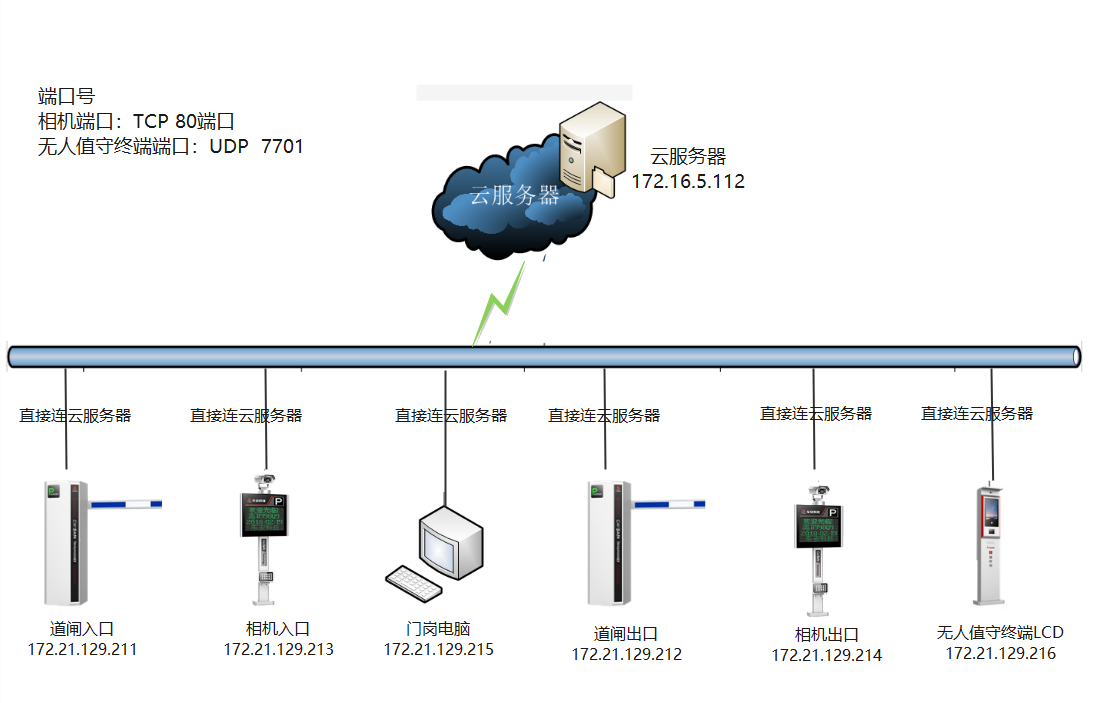
2、系统支持的硬件
(1)出入口车牌识别一体机(运维车牌类型:车牌识别一体机-C1)
(2)7寸无人值守终端(物料编码:61173000009)
(3)17寸无人值守终端(物料编码:61195000007)
(4)腾龙变频道闸(物料编码:61161001490)
(5)海康威视环境摄像机(物理编码:312009103)
(6)1控1门禁控制器
(7)1控2门禁控制器
(8)1控4门禁控制器
(9)人脸识别机
第二章 软件运行环境
1、硬件配置要求(包含硬件配置、接口要求)
无
2、软件运行环境(包括操作系统、数据库、其它配套软件及插件)
无
第三章 系统的设计容量
1、系统性能指标(以下为性能需求)
(1)对于系统快速响应类页面,一般响应时间不超过3秒。对于需要后台计算量大的响应类页面(大于5000万条记录),在用户操作后8秒钟内,页面给予用户响应并有所显示;
(2)系统从读取到标识到发出开闸指令时间不超过1秒;
(3)移动收费从输入或者扫描进出标识到费用计算出的时间一般不大于3s,工作站收费输入或者扫描进出标识到费用计算出的时间一般不大于300毫秒;
(4)车位引导车辆停在车位到系统指示显示时间不大于4秒;
(5)车辆查询的显示时间小于2秒;
(6)门禁从识读到标识到发出开门指令的时间小于1秒;
(7)报表输入条件到展现结果时间小于3秒。
2、单台机器可以连接/控制外设数量
无
第四章 平台向导
无
第五章 数据库安装及配置
无
第六章 单个系统软件调试向导
无
第七章 功能及配置说明
七.1. 系统功能概述
在本系统中,用户管理员可以进行集团公司的架构设置,对场区(停车场和人员场区)、通道(出/入口)进行部署,对设备进行部署以及设置,配置各种通行规则和计费、优惠规则,管理公司各类型用户,查看各种数据组合的报表。
以下为本系统各个菜单的功能概述。
菜单 | 功能概述 |
基础设置 | 对单位注册信息查询,对上下级单位新增注册,对设备进行部署管理 |
设备监控 | 显示场区列表,所有设备的实时状态 |
报表管理 | 各种报表的定义和查看 |
用户管理 | 固定用户管理、非固定用户管理、操作员管理、推送消息管理 |
通行规则 | 定义车辆通行规则、人员通行规则、车辆通行基础设置、人员通行基础设置 |
收费管理 | 单次收费、预交费、预交费设置、临时车辆计费设置、车辆优惠设置、临时人员计费设置、人员优惠设置 |
计费管理 | 场区部署、通道部署、设备部署 |
七.2. 基本使用流程
七.2.1. 车场正常收费流程
①将左侧层级结构最低要新增到场区(基础设置——设备管理——点击左侧层级结构依次添加)
②基础设置——设备管理,选择左侧最高层级结构,进行设备部署。注意:已部署设备需解除部署才能重新部署
③收费管理——收费账号设置中添加收款信息
④通行规则——通行规则设置中将所有通行对象类型覆盖设置进出口规则
⑤计费管理——临时车辆计费设置,设置临时车计费规则
七.2.2. 公众号注册相关功能设置
用户管理——相关设置——用户注册必填信息设置,将该模块必填项勾选后,方可在公众号申请固定用户或单位商户注册
◆车型设置:用户管理——相关设置——通行对象类型设置(设置相关车型,可在通行规则设置、预交费设置或临时车辆计费设置中应用)
七.2.3. 用户审批流程
现有两种方式可申请固定用户及预交费车辆(申请预交费车辆前提必须有相关固定用户或单位商户关联,不能直接申请预交费车辆)
①用户导入工具:通过工具进行人员及车辆的导入,对于第一次申请该项目的用户,申请后需在用户管理——个人用户管理或单位用户/商户管理进行审批,审批成功该车辆也一齐列入车辆管理列表中。对于已经申请过该项目的用户,可直接在车辆管理审批车辆。导入工具如下:
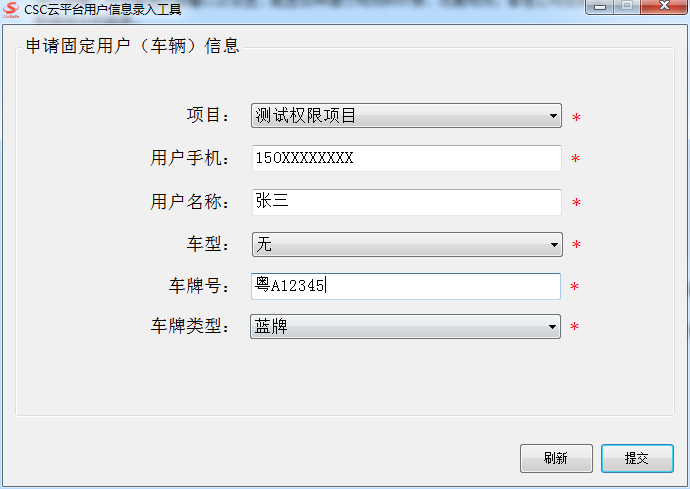
②用户在公众号申请:公众号可进行固定用户或单位商户的申请,审批成功后,可登录公众号进行其他相应操作,首次申请或已申请过该项目的用户逻辑与导入工具一致
◆车辆审批为按时段卡(日卡、周卡、月卡或年卡)或储值卡需添加相应规则
按时段卡规则设置:计费管理——预交费设置——按时段收费设置
储值卡设置:计费管理——预交费设置——充值优惠设置
◆单位商户若需优惠券权限,在审批单位商户时,需选择添加相应优惠券,优惠券设置详见计费管理——预交费设置——充值优惠设置
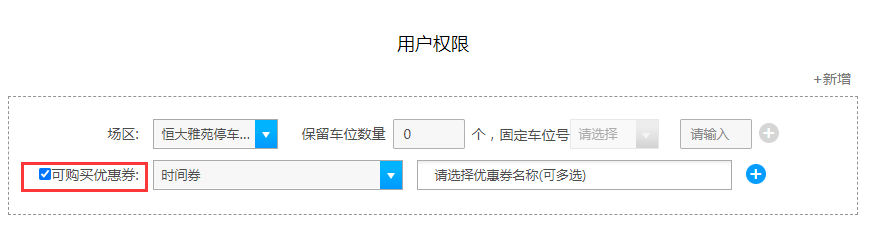
七.2.4. 报表查看流程
①查看预交费车辆(车辆的延期或充值)详细记录,见预交费报表及预交费明细
②查看进出场详细记录,见出入场报表及出入场明细
③查看场内车详细记录,见场内用户报表及场内用户明细
④查看临时车详细记录,见临时收费报表及临时收费明细(包括过期月卡车记录、储值卡扣费记录、逃费记录及无法查证记录)
⑤通过监控保修——停车场大数据查看停车场动态
七.2.5. 超级管理员添加操作员流程
①用户管理——操作员角色管理,新增设置分配各个操作员权限
②用户管理——操作员账户管理,新增设置各个操作员,可选择每个操作员的所属角色及管理范围
七.2.6. 优惠券使用方法
①计费管理——优惠券设置——新增优惠券,添加优惠券设置相关权限
②用户管理——单位用户/商户管理,修改商户权限,务必要勾选“可购买优惠券”,且选择相应优惠券,保存
③公众号登录单位商户购买优惠券,即可批量发放或为标识添加优惠券
七.2.7. 修改车牌使用方法
①修改场内车牌
场内用户明细表——查询车辆——点击右侧修改场内标识——输入修改后的牌信息,保存(将在场的记录相应的报表均修改成功)
②修改出场车牌
车辆在单次收费出口出场,点击左侧图片框(入场),修改车牌输入框中的车牌信息,保存,即可修改入场车牌
车辆在单次收费出口出场,点击右侧图片框(出场),修改车牌输入框中的车牌信息,保存,即可修改出场车牌
如果左右两侧车牌与车牌输入框中车牌均不一致,则修改进出场车牌
七.2.8. 控制器使用流程
①在运维系统录入控制器、读头和人脸机设备
②管理系统,基本设置--设备管理,将控制器部署在项目或场区
③管理系统读卡器读头、二维码读头和人脸机设备部署在通道并关联控制器,读头序号需匹配设备中接入的位置
注:人员信息会自动下发到控制器,人员卡号通行权限有效才会下发
七.3. 云平台软硬件配置
七.3.1. 硬件配置
七.3.1.1. 车牌识别一体机
1、登录相机——点击网络参数——云平台,进行如下设置
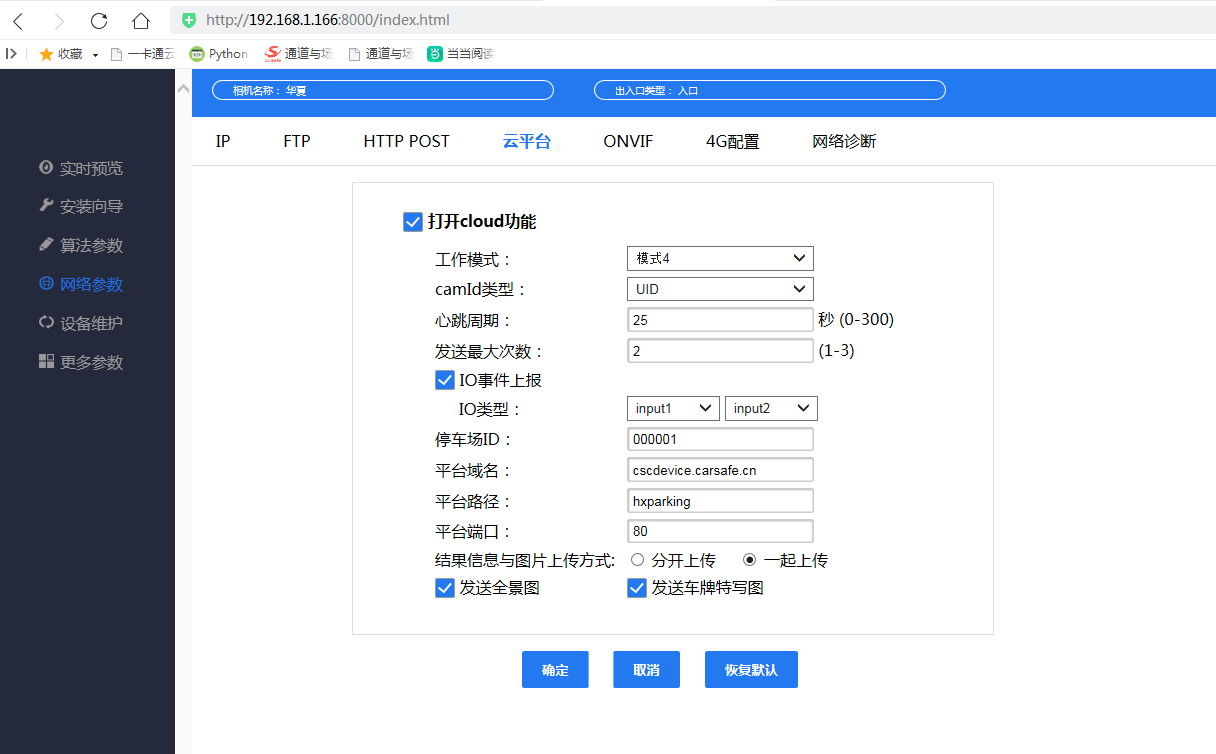
2、登录运维系统录入设备即可在管理系统中部署
七.3.1.2. 进出口信息引导LCD屏
LCD屏进行如下配置,运维系统录入设备即可在管理系统中部署(设备ID为运维系统录入设备时填写的设备唯一标识)
7寸屏广域网信息:
测试环境 IP:119.29.173.217 Port:7700
正式环境 IP: 8.129.214.60 Port:7701
17寸屏广域网信息:
测试环境 IP:119.29.173.217 Port:7700
正式环境 IP: 8.129.214.60 Port:7700
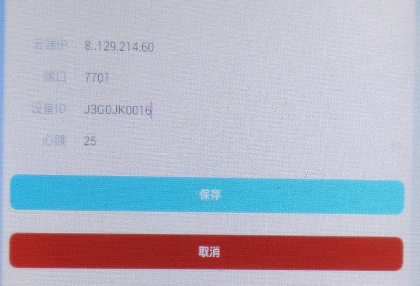
七.3.1.3. 变频道闸
1. 打开一卡通调试工具,查看是否可以搜索到需接入的道闸设备
1.1可以搜索到,将设备服务器IP改为本机IP
1.2搜索不到,需要将道闸设备网线直连电脑,修改服务器IP为本机IP
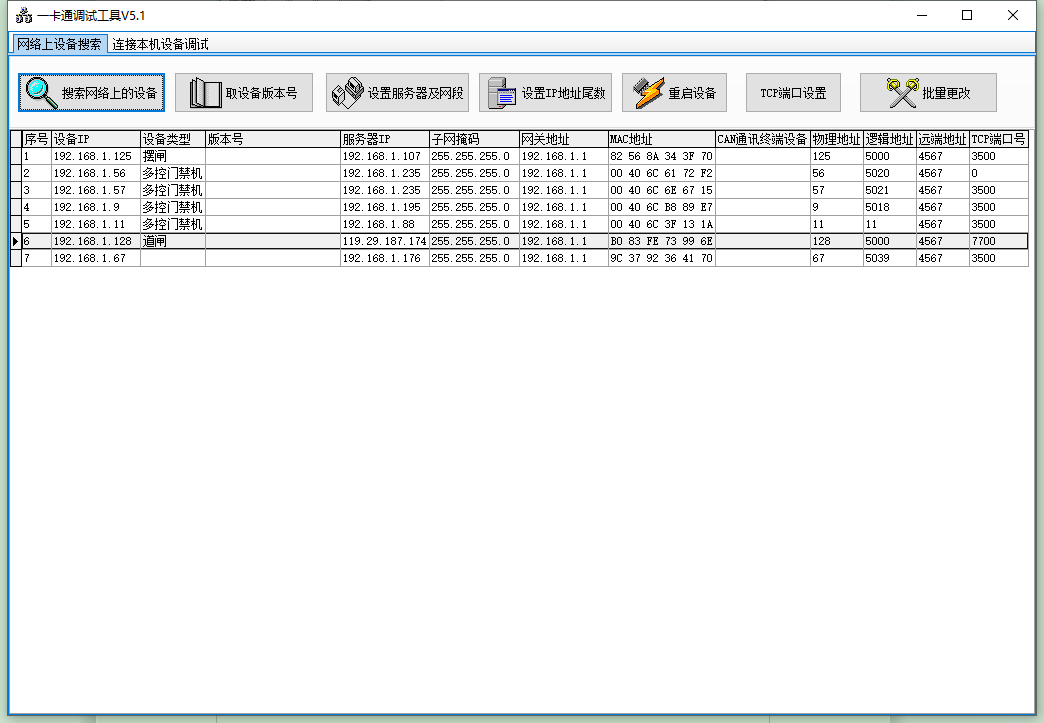
2. 开IPSEARCH工具-本机设备调试,配置好服务地址、端口(36900),点击打开,发送:“debug_ip 192.168.1.X”(192.168.1.X为本机IP)将printf输出指向本机后,发送:“net_id 12345678” 修改设备序列号为12345678(唯一标识码,也可为设备序列号)再发送发送:”comm_way 0”
3. 注意:”comm_way 1”切换为TCP通讯模式,”comm_way 0”切换为UDP通讯模式
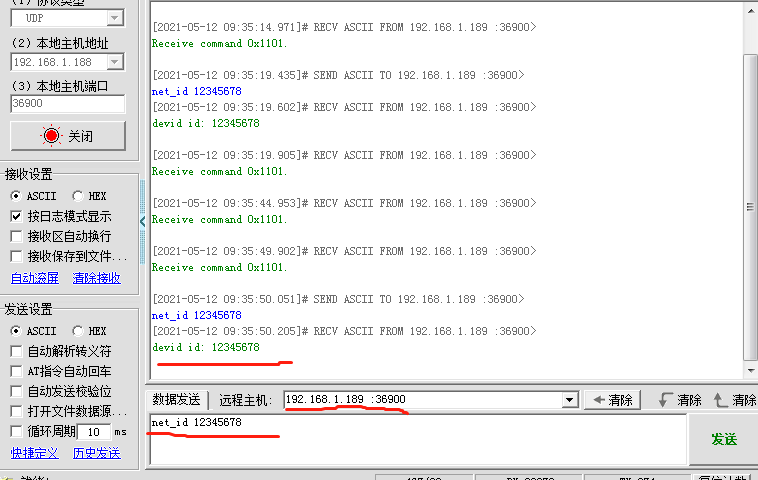
4. 在一卡通调试工具中,更改服务器IP、端口、MAC地址(举例为测试环境IP: 119.29.187.174 端口:7700 子网编码改为255.255.0.0 MAC地址:B0-83-FE-73-99-6E)新测试环境地址IP: 119.29.173.217 端口:7700
注意:子网编码改为255.255.0.0 MAC地址需可上外网(在一卡通调试工具的连接本机设备调试中修改)
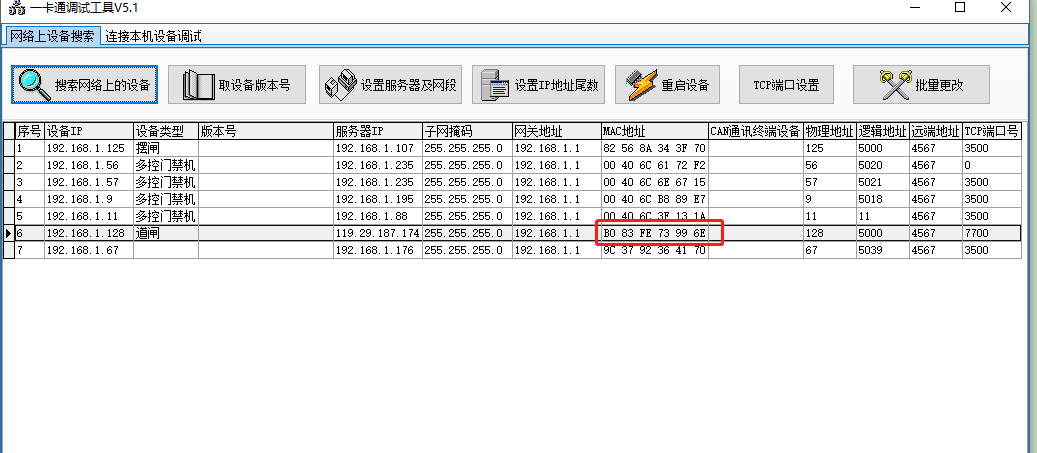
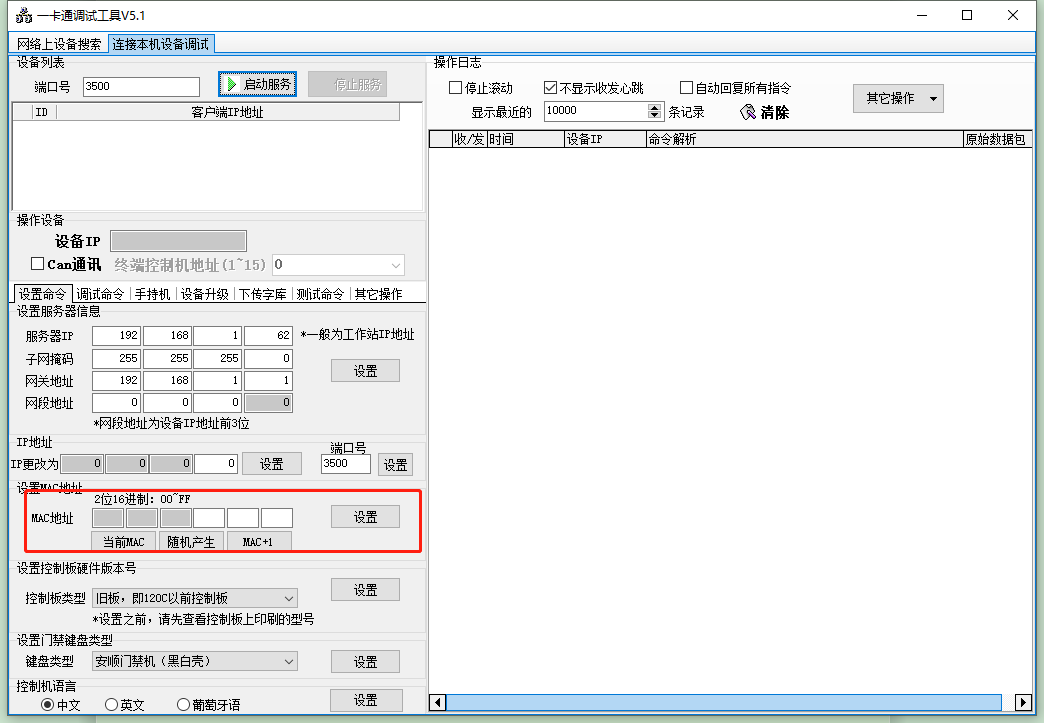
5. 云平台运维系统录入与设置的设备序列号、唯一标识码保持一致,云平台管理系统查看设备是否在线
七.3.1.4. 环境摄像头
1.登录相机——点击网络——高级配置——平台接入,配置验证码(唯一标识码)
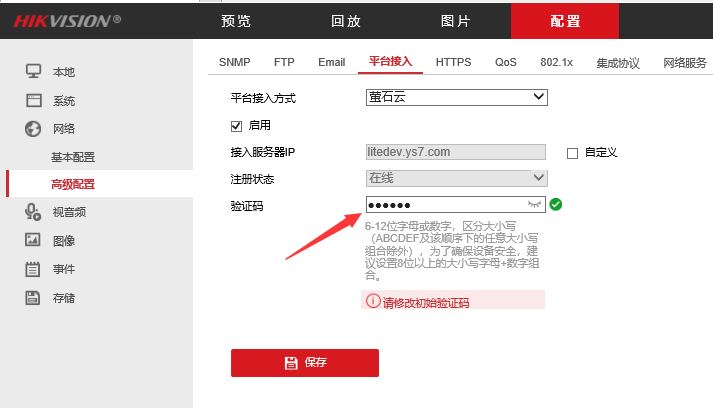
2.登录运维系统录入设备即可在管理系统中部署
七.3.1.5. 人脸识别机
1. 登录人脸识别机——点击平台接入——WebSocket注册,进行如下配置
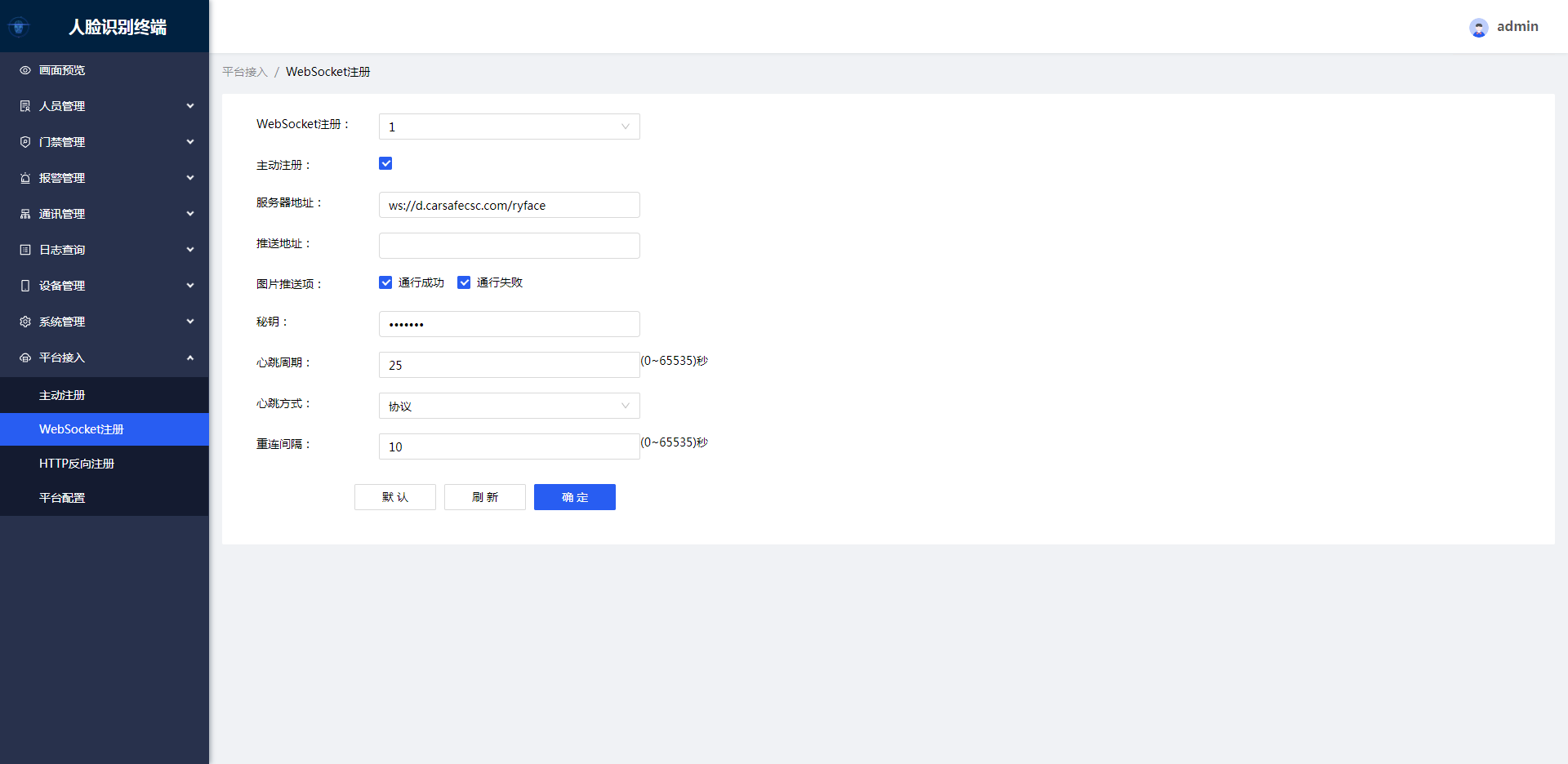
测试服务器地址: ws://d.carsafecsc.com/ryface
正式服务器地址:ws://cscdevice.carsafe.cn/ryface
秘钥: carsafe
心跳周期:25
重连间隔:10
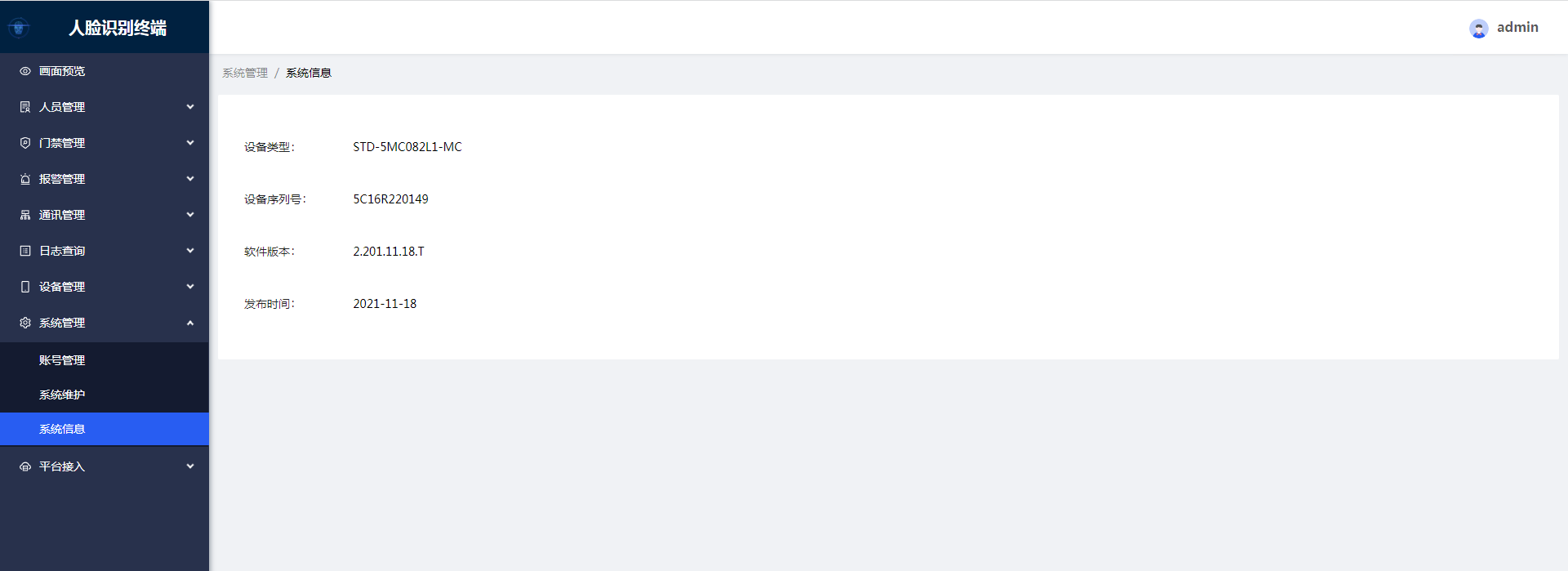
设备序列号即唯一标识码
2.登录运维系统录入设备即可在管理系统中部署
七.3.1.6. 门禁控制器
1.打开一卡通调试工具,将设备服务器IP改为本机电脑IP
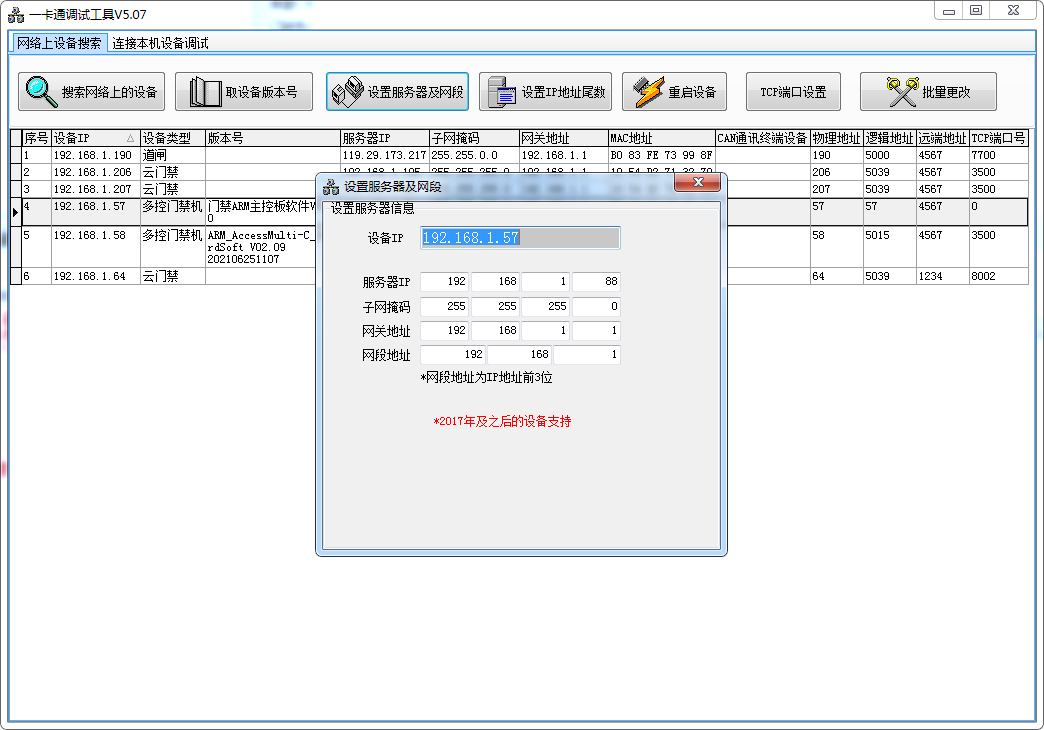
2.点击链接本机设备调试,启动服务,选中设备IP,配置MAC地址(即唯一标识码)
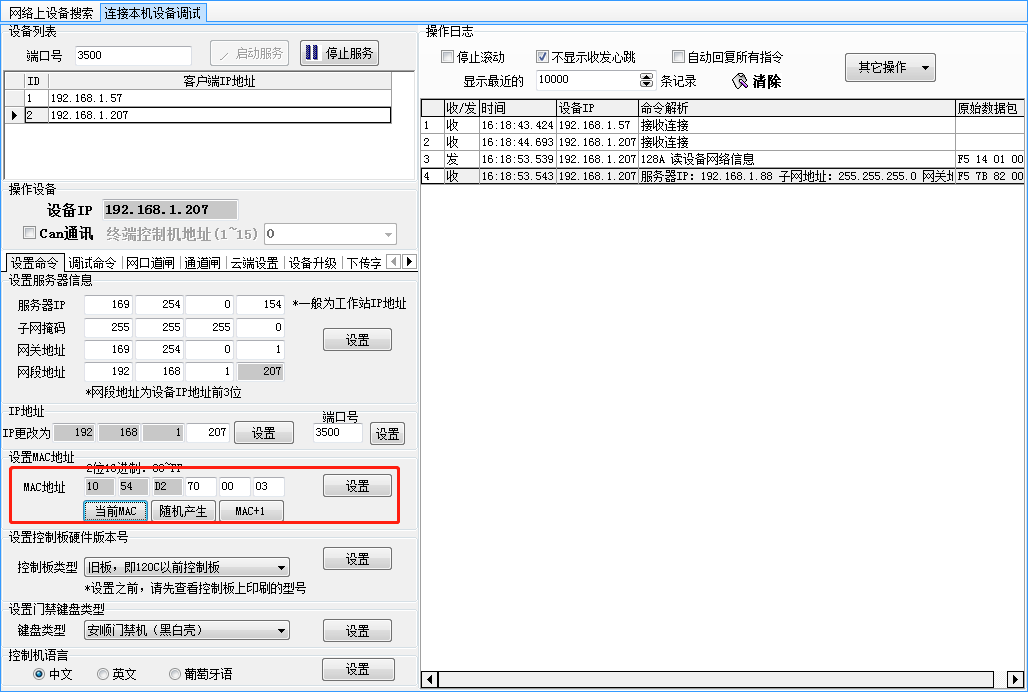
3.配置系统服务器IP和TCP端口
测试环境 IP:119.29.173.217 Port:7700
正式环境 IP:8.129.214.60 Port:7700
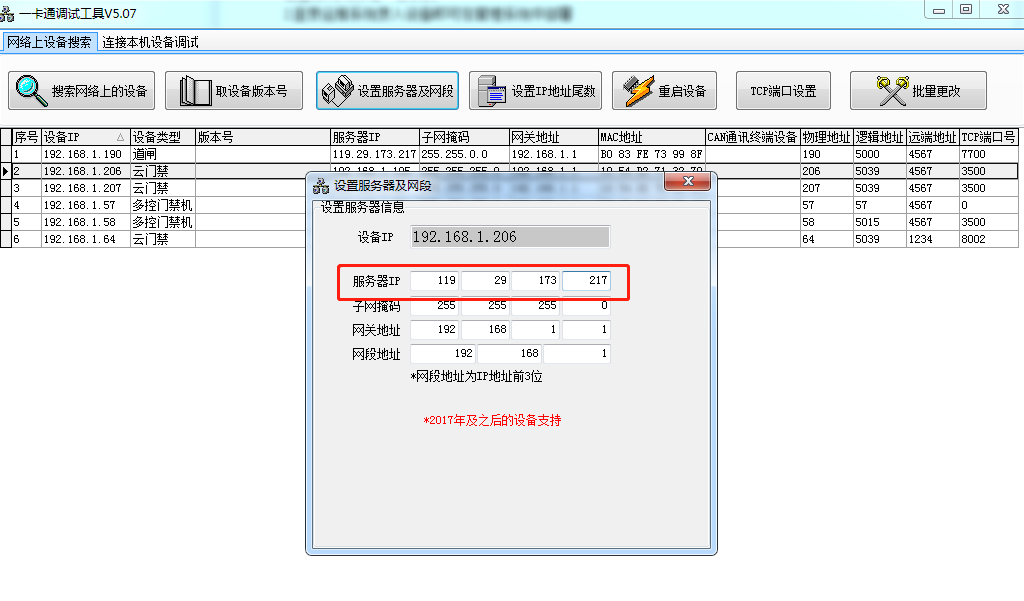
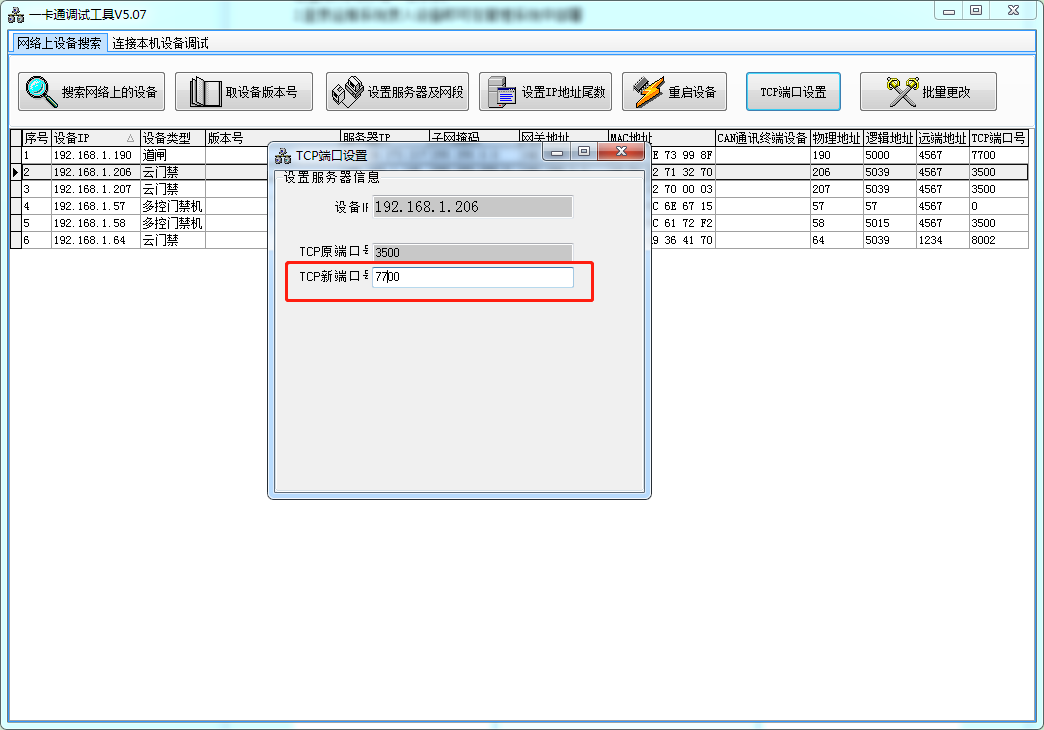
4.登录运维系统录入设备即可在管理系统中部署
七.4. 账户登录
功能描述:使用系统分配到的账号和密码登录系统,也可以通过“忘记密码?”按钮跳转到修改密码页面设置新密码。如果是第一次使用本系统,则点击“企业注册”按钮跳转到注册账户页面进行注册。
七.4.1. 登录
在浏览器中输入https://csc.carsafe.cn/login.html,正确输入账号、密码和验证码,点击登录,点击验证码图片可以切换验证码
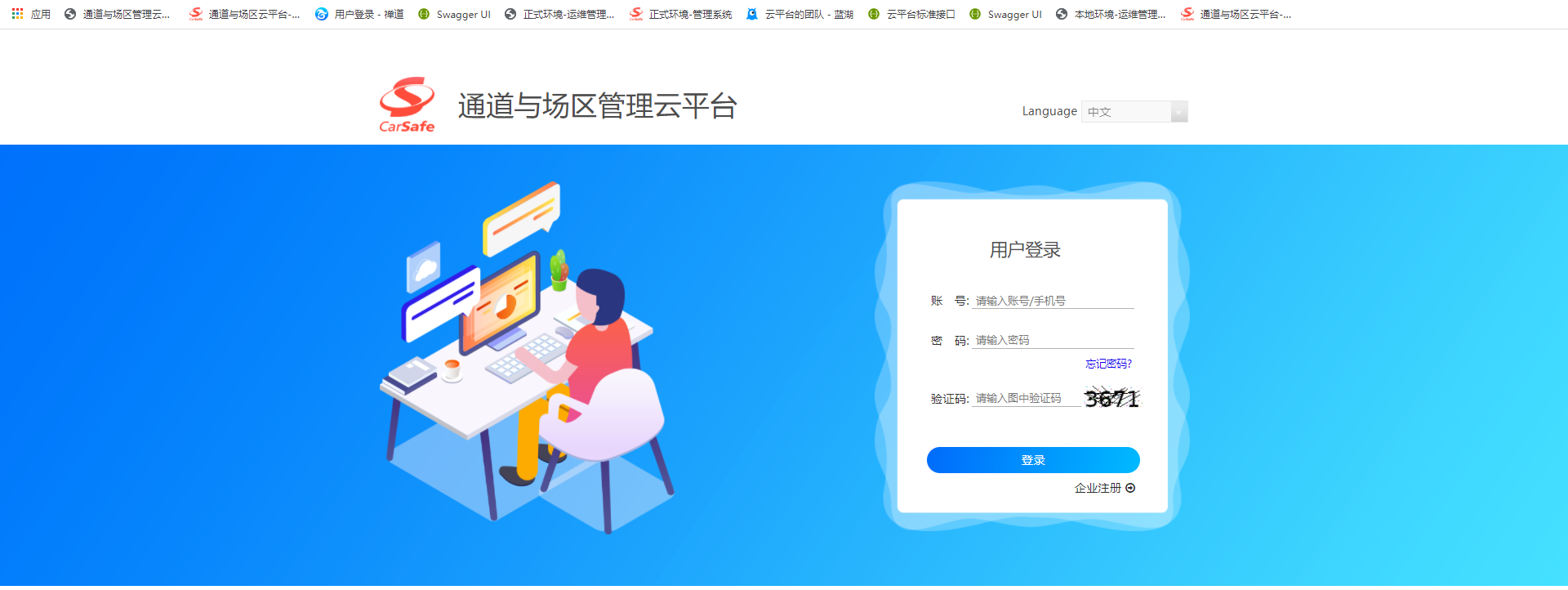
点击“企业注册”即可进入到企业注册页面
七.4.2. 忘记密码
在登录页面点击忘记密码,进入找回密码页面
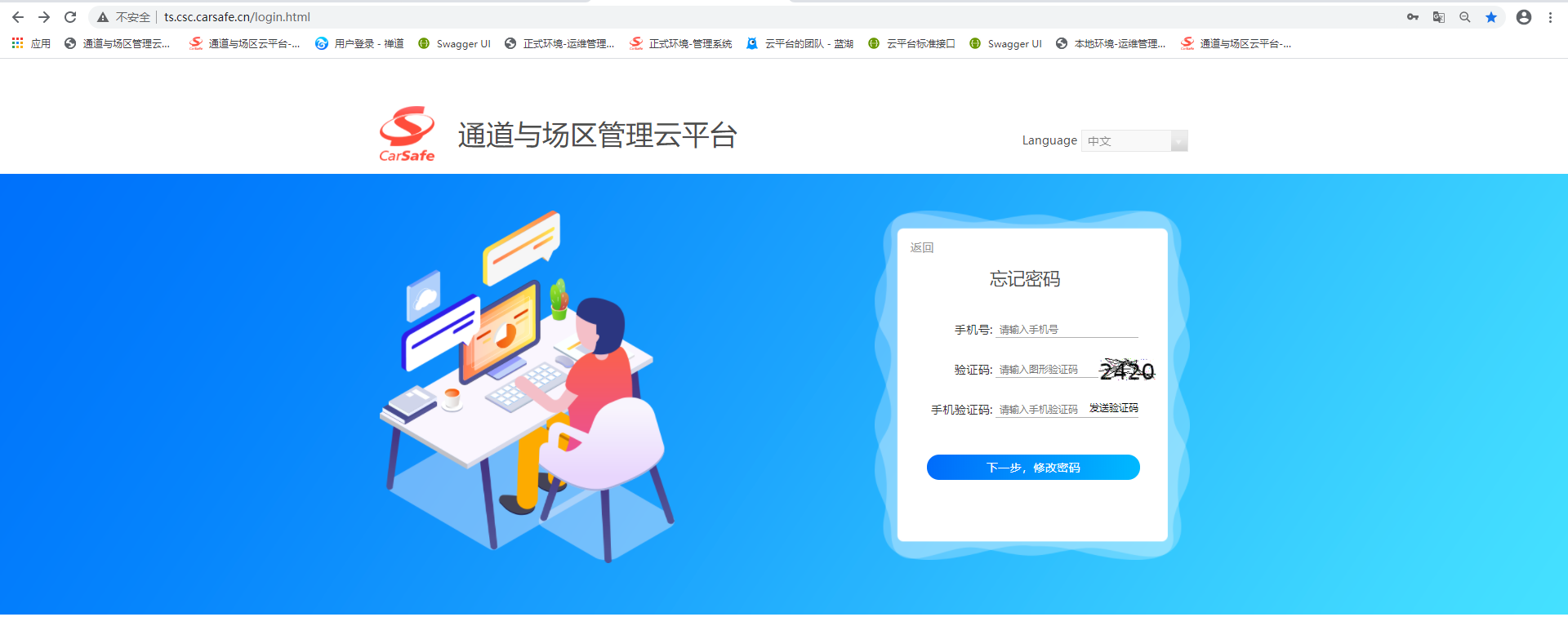
1)点击左上角的返回按钮,可返回到登录页面
2)点击验证码栏后的图片验证码,可刷新图片验证码
3)在手机号栏正确输入管理员预留的手机号,点击“发送验证码”按钮,可获取修改密码的验证码
4)正确输入手机号、验证码和手机验证码,点击“下一步,修改密码”,可跳转至修改密码界面
七.4.3. 修改密码
七.4.3.1. 忘记密码,修改密码
在忘记密码页面,正确输入手机号、验证码和手机验证码,点击“下一步,修改密码”,进入修改密码页面
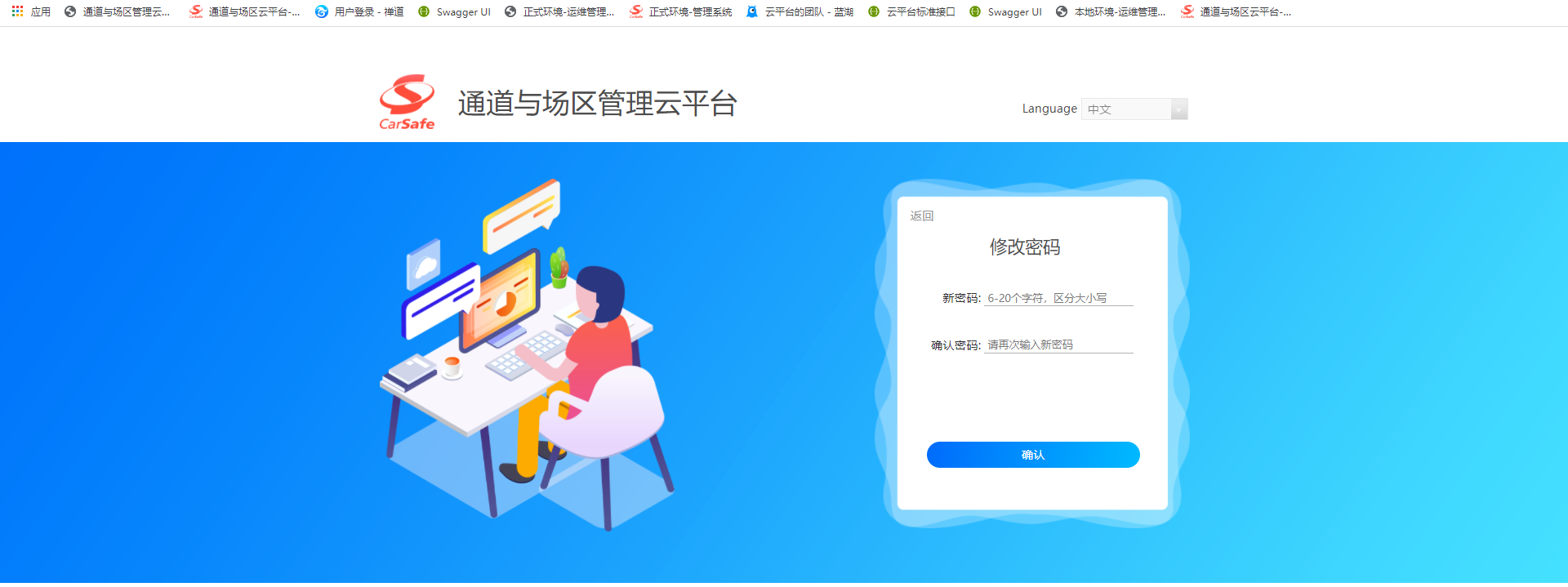
1)点击左上角的“返回”按钮,可返回登录页面
2)在新密码和确认密码中输入相同的新密码,点击“确认”按钮,即可修改密码成功
七.4.3.2. 首页修改密码
登录成功后,鼠标悬停在右上角的“账户名”栏,显示修改密码

点击“账户名”栏的修改密码,弹出修改密码界面
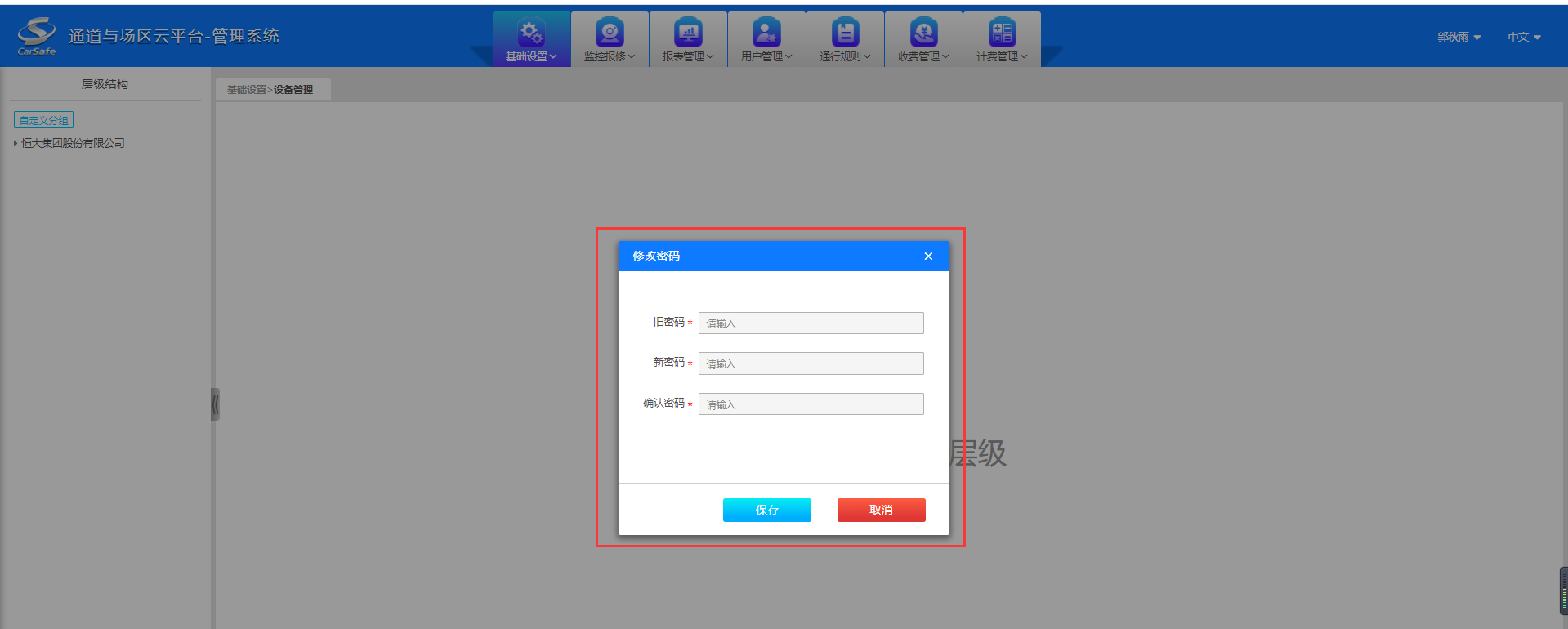
七.4.4. 企业注册
在登录页面,点击“企业注册”按钮,跳转到企业注册页面,注册完成后,需要运维人员审批后才可以进行登录,若运维人员同意,则会下发一条包含账户及密码的短信到管理员手机号中,否则不能进行登录
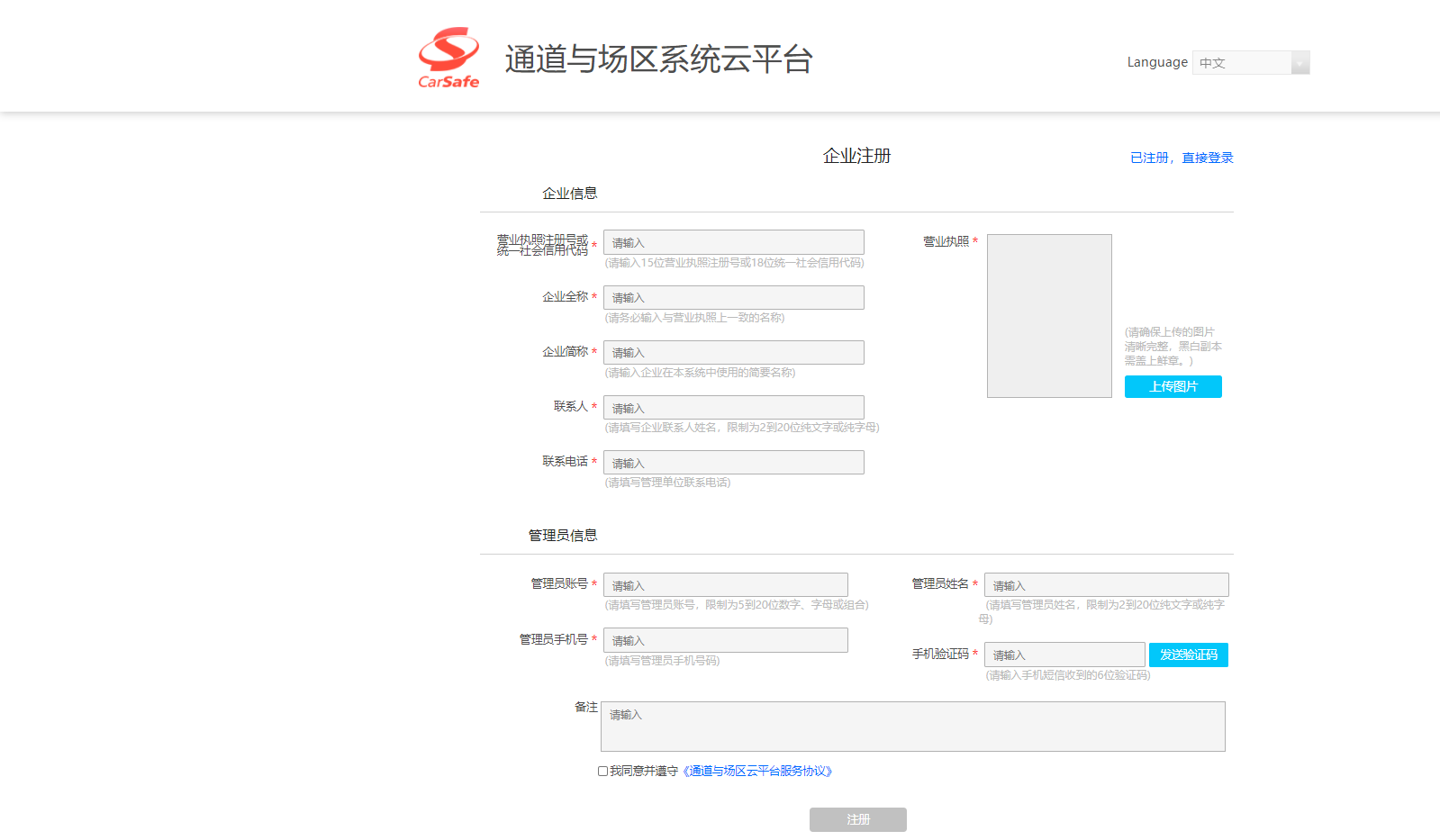
1)点击右上角的“已注册,直接登录”,返回账户登录页面
2)点击“上传图片”按钮,可从电脑中选择图片文件进行上传
3)正确输入管理员手机号,可点击“发送验证码”按钮,获取短信验证码
4)点击《通道与场区云平台服务协议》,可查看协议详情信息
5)正确输入必填信息(*为必填信息),并勾选同意,点击注册,则发送该企业用户信息到运维后台
七.4.5. 修改账户信息
管理单位的主账号(注册管理单位时申请的账号为主账号)登录成功后,鼠标悬停在“账户名”栏,可显示“账户信息”按钮,其他新增账户没有修改“账户信息”按钮
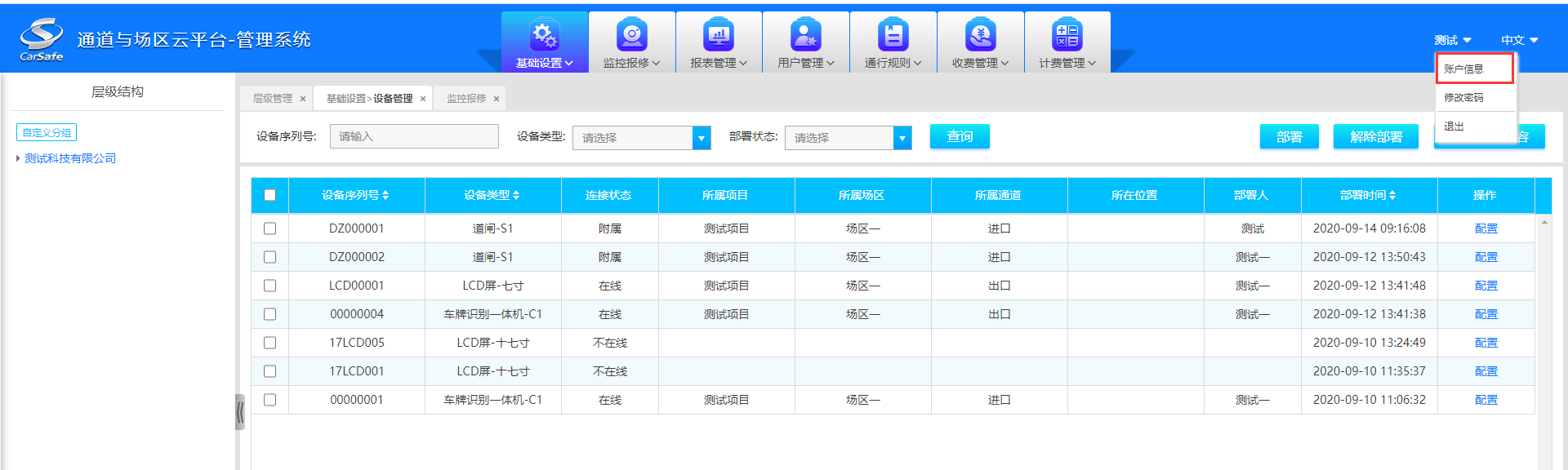
点击“账户信息”按钮,进入修改账户信息界面,“营业执照注册号或统一社会信用代码”和管理员账号不可以更改
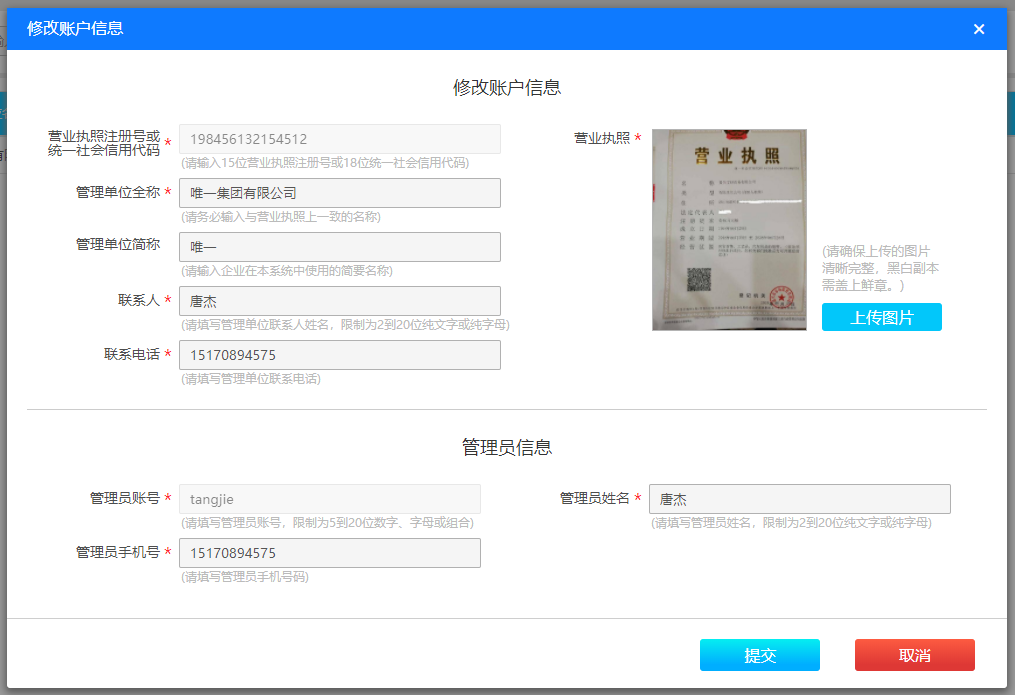
七.4.6. 退出登录
登录成功后,鼠标悬停在“账户名”栏,可显示“退出”按钮,点击“退出”按钮,可退出登录

七.5. 基础设置
功能描述:在“层级管理”菜单中,用户可以创建本集团的各级分公司,并可查询整个集团公司的管理单位列表。
在“设备管理”菜单中可以对账户以及账户所属单位的所有下级单位的所有项目、场区和设备进行创建、管理和部署。
在“开发设置”菜单中可以查看账户所属企业的唯一ClientID以及ClientSecret,方便后续扩展开发。
七.5.1. 层级管理
登录管理系统后,选择基础设置-层级管理进入该页面。页面左侧层级结构显示当前登录账号能管理的(子)公司,叶节点是分公司;右侧表格显示登录账号能管理的(子)公司信息。
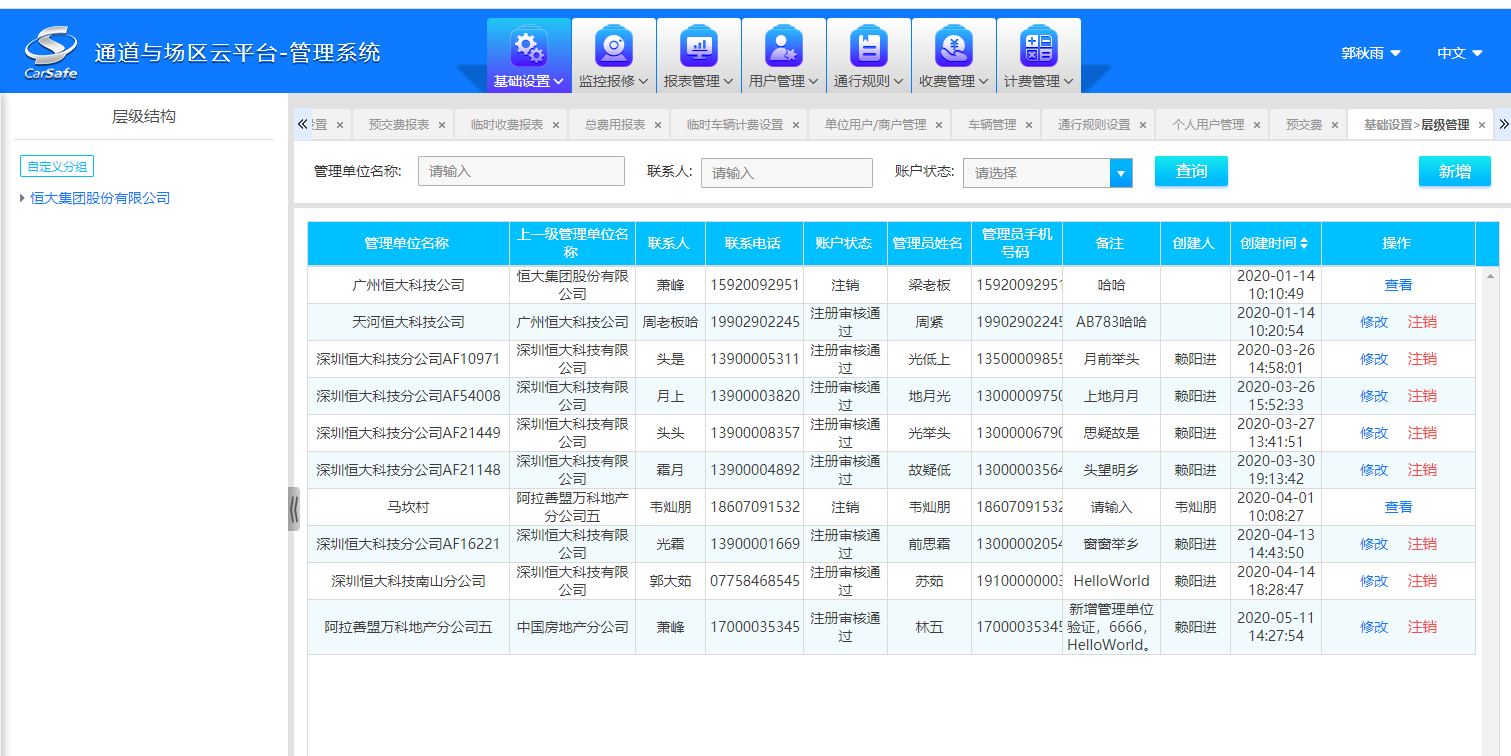
1)点击新增按钮,可以新增管理单位。
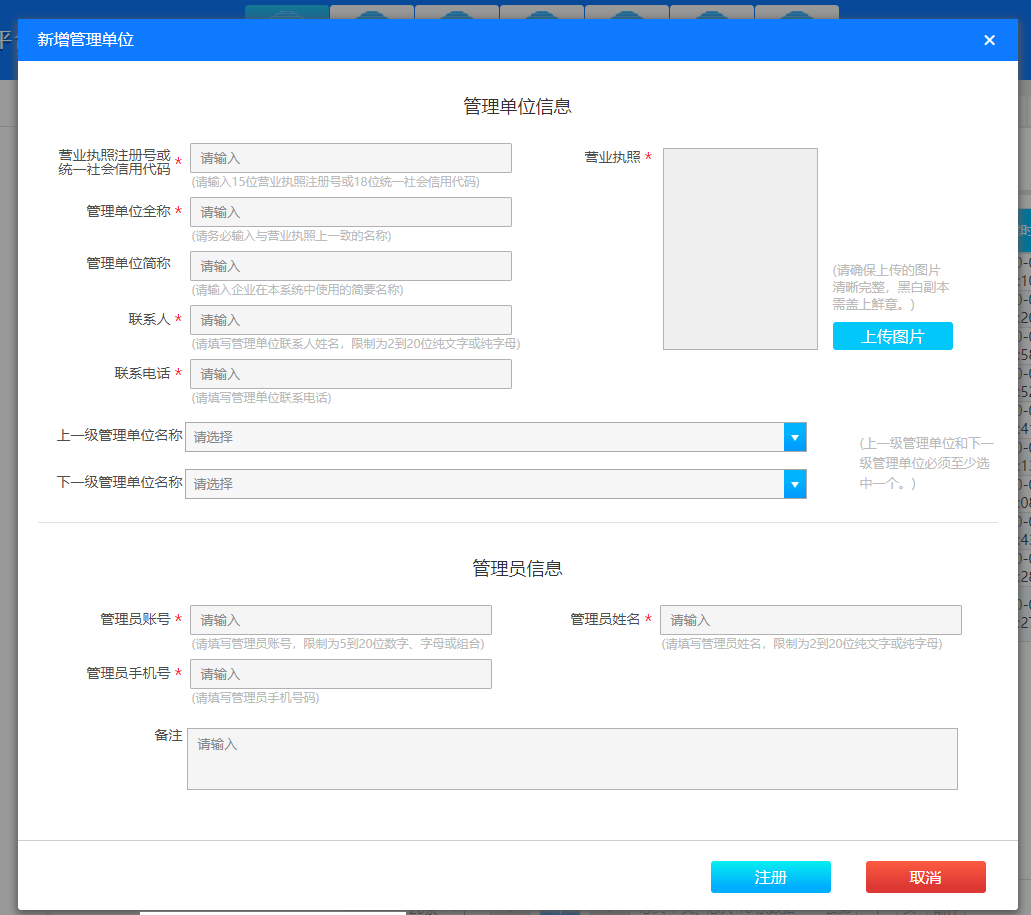
2)点击“修改”按钮,可修改管理单位信息,状态为注销的管理单位只能查看
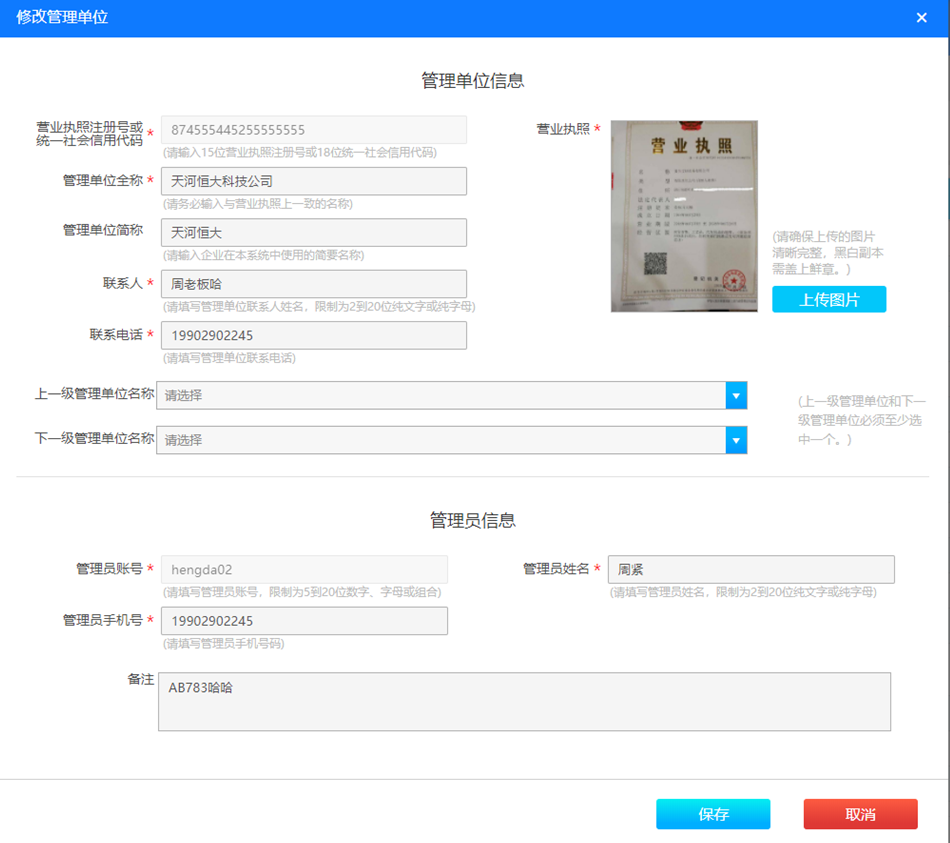
3)点击“查看”按钮,可查看管理单位信息,状态为注销的管理单位只能查看
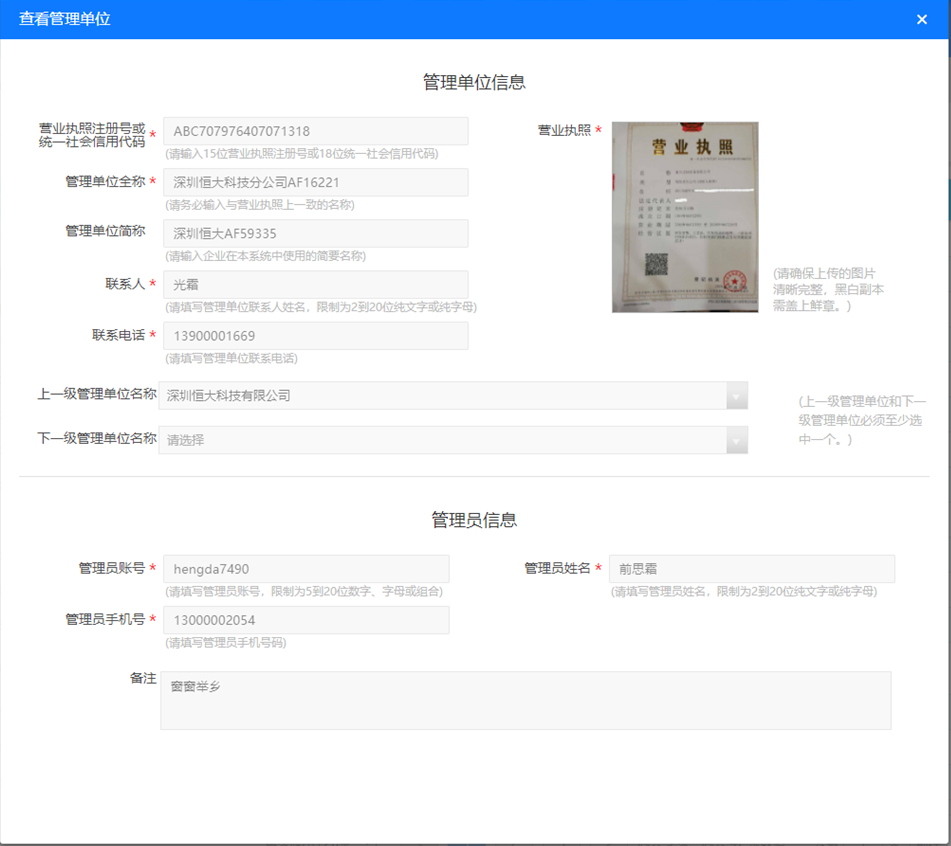
4)点击“注销”按钮,可注销管理单位,注销管理单位后,该管理单位下的管理员账号不可登陆管理系统
5)增加“数据恢复”按钮,单位用户注销后可点击该按钮恢复数据,恢复后可正常使用
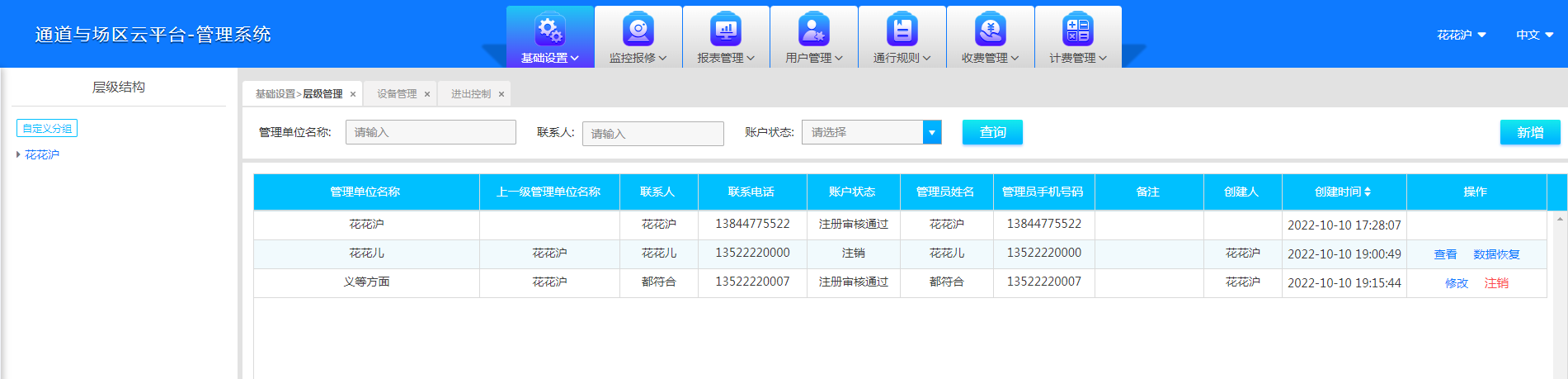
七.5.2. 设备管理
默认页面为空,页面提示“请选择对应的层级”
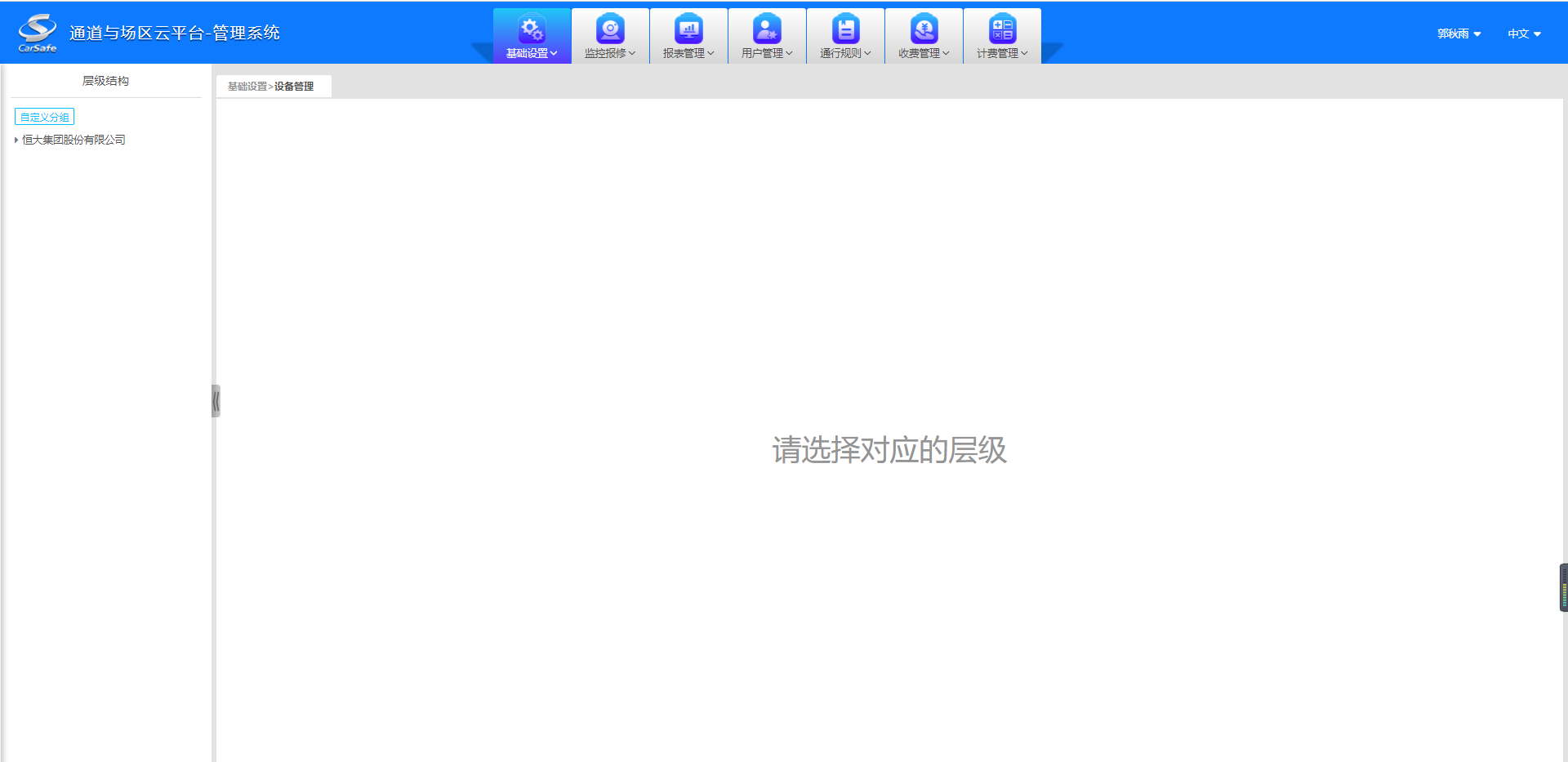
1)点击公司名称时,页面显示该公司未部署的设备和部署在该账号管理范围内的设备信息
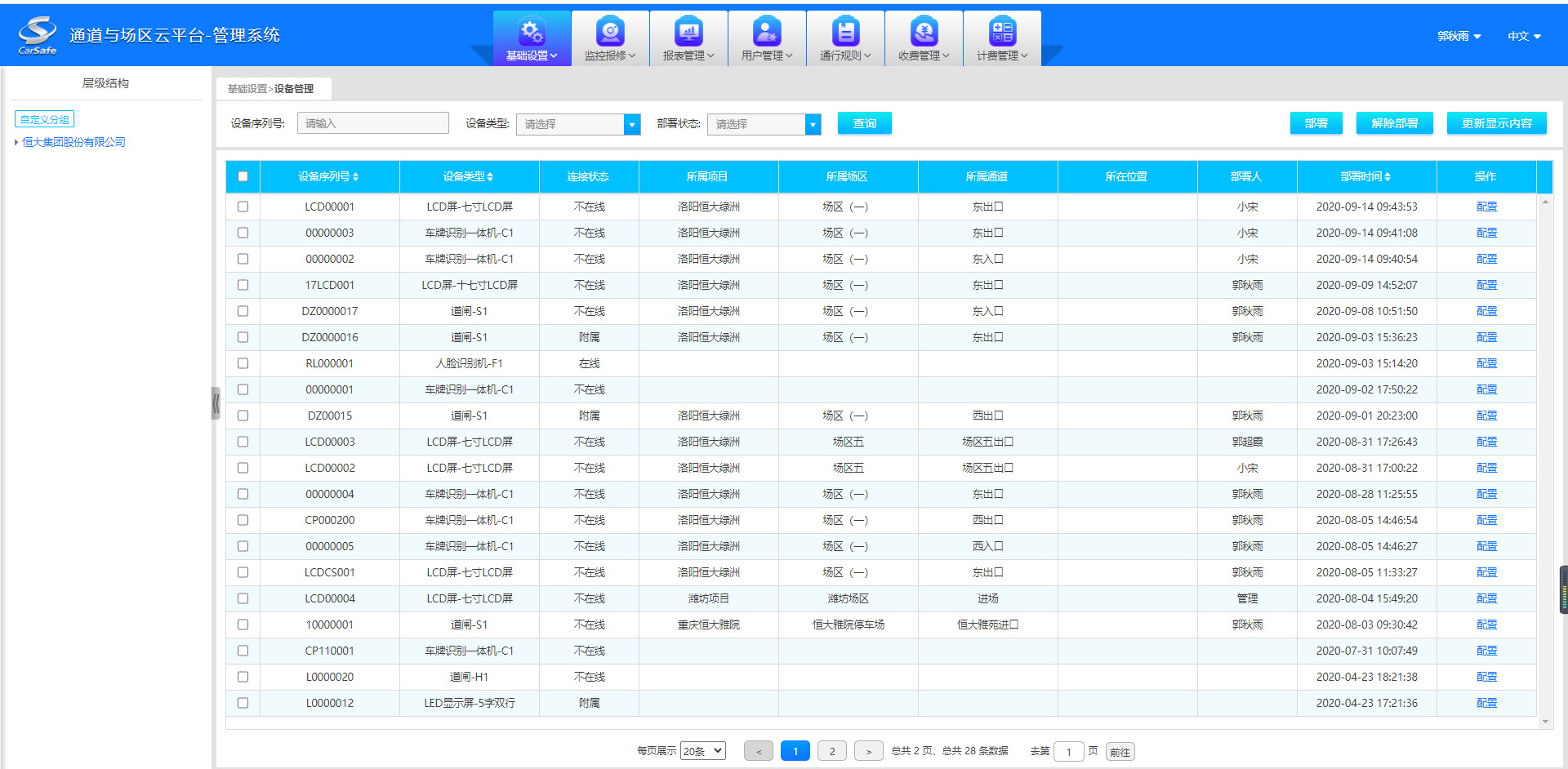
2)勾选未部署的设备,点击“部署”按钮,可进行部署。若该设备是在场区的进出口处使用,则部署时需要依次选择项目、场区、场区通道,例如车牌识别一体机、进出口信息引导LCD屏等;若该设备是在场区中使用,则部署时依次选择项目和场区。
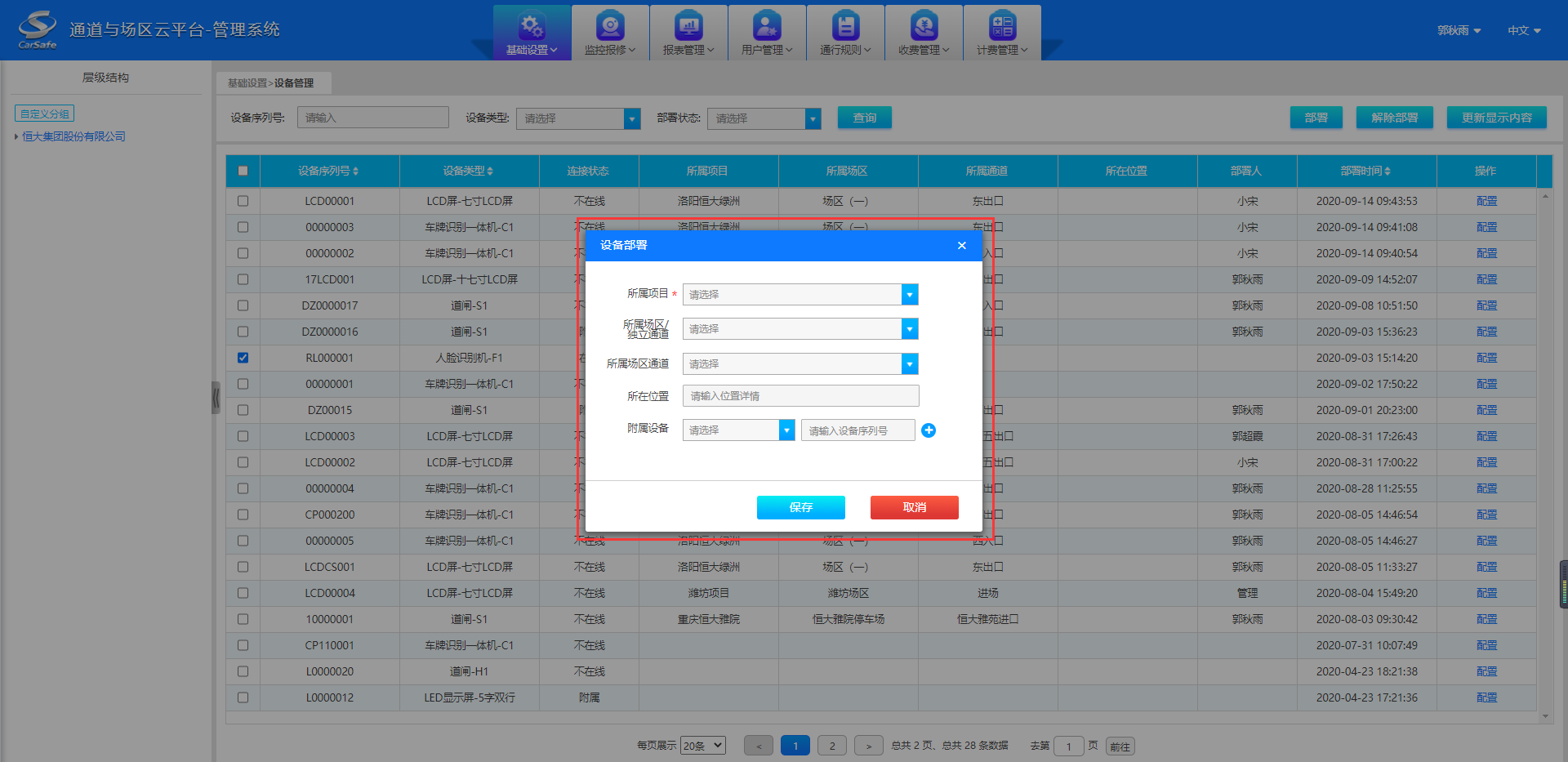
3)勾选已部署的设备,点击“解除部署”按钮,可解除设备的部署信息,则该设备无法使用,需要重新进行部署。
4)勾选LCD屏设备(非七寸屏),点击“更新显示内容”按钮,可根据该设备所在场区中的“LCD屏相关设置”(在设备管理中,选择场区节点即可看“LCD屏相关设备”内容)更新LCD屏的广告信息,若勾选非LCD屏设备,则会提示“请选择需要更新的LCD屏设备”
5)设备管理新增无人值守终端配置页面,可对无人值守终端(目前支持7寸、17寸)进行配置,包括被扫支付串口信息、是否启用现金收费、界面风格,定时重启设置。设置参数后,保存须下发才可生效

6)参数下传:目前仅支持无人值守终端,无人值守终端配置广域网参数后,重启连接服务器,此时下传参数才可进入页面使用
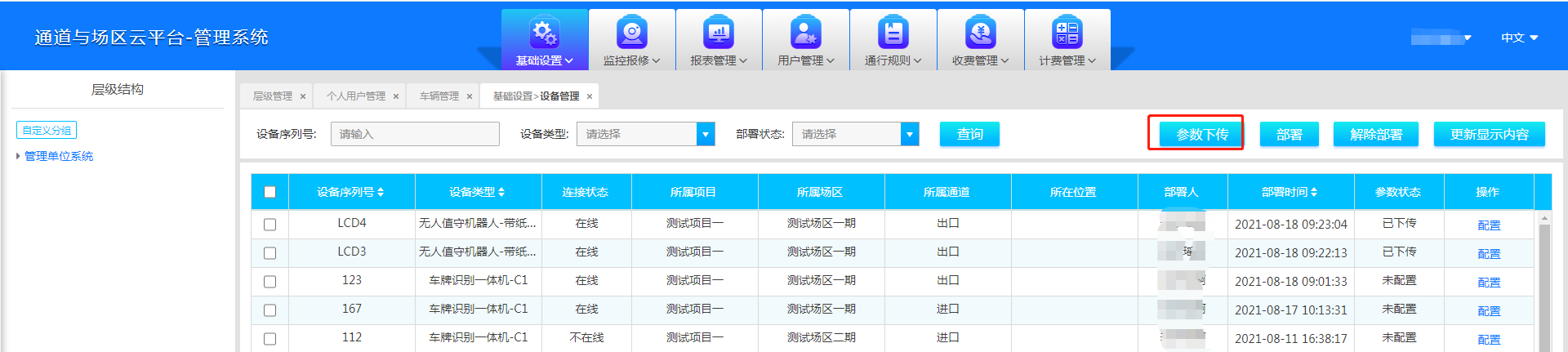
7)自定义分组,可新增、修改和删除权限组,给权限组增加权限:将场区名称拖拽到权限组内;修改权限组权限:点击修改,可删除权限(该功能给人员分配权限使用)
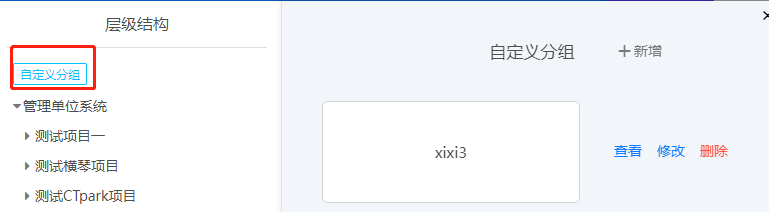
七.5.3. 注册项目
新注册的企业公司点击基础设置——设备管理,展开左侧层级结构点击项目模板,可注册项目,项目定义:1到N个场区的集合
新增项目点击项目节点,点击“新增”按钮
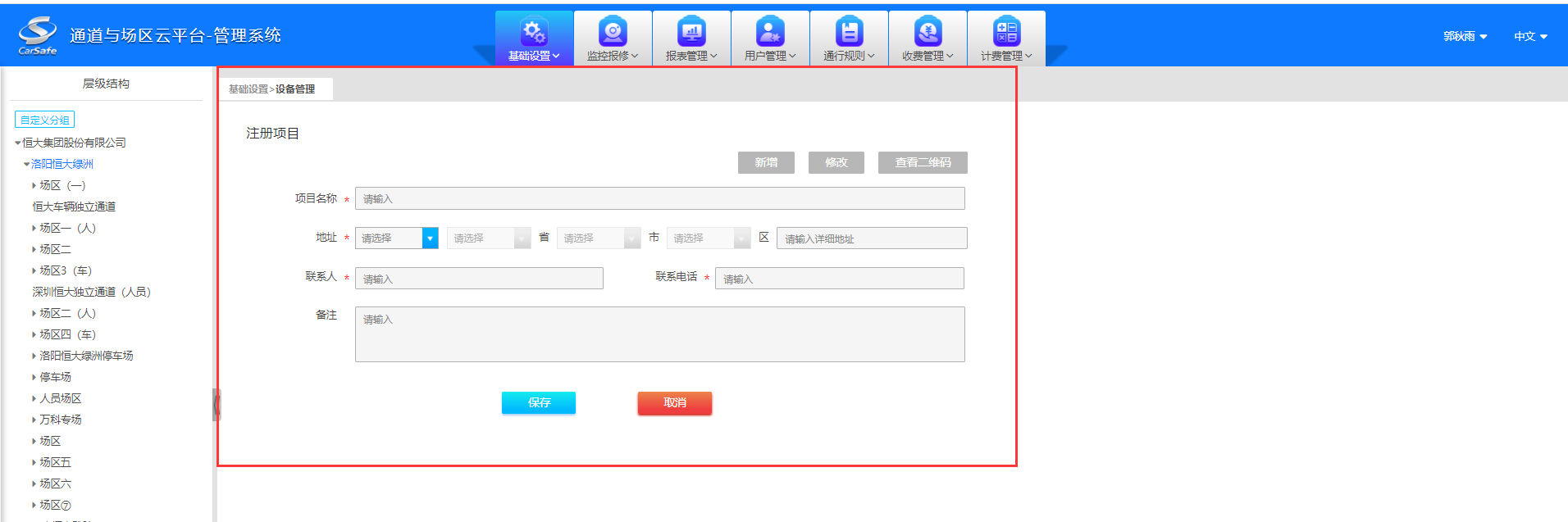
1)点击“修改”按钮,可修改项目信息
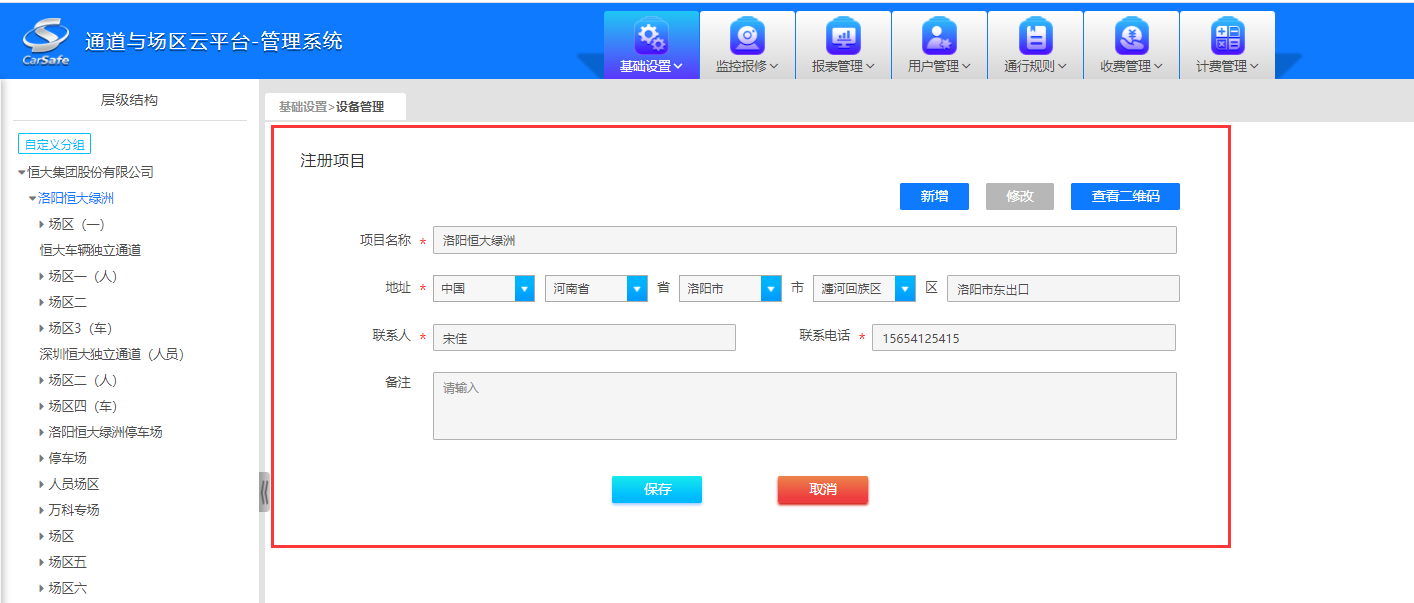
2)点击“查看二维码”按钮,可查看该项目的二维码(公众号注册或登录时可直接扫码加载项目)
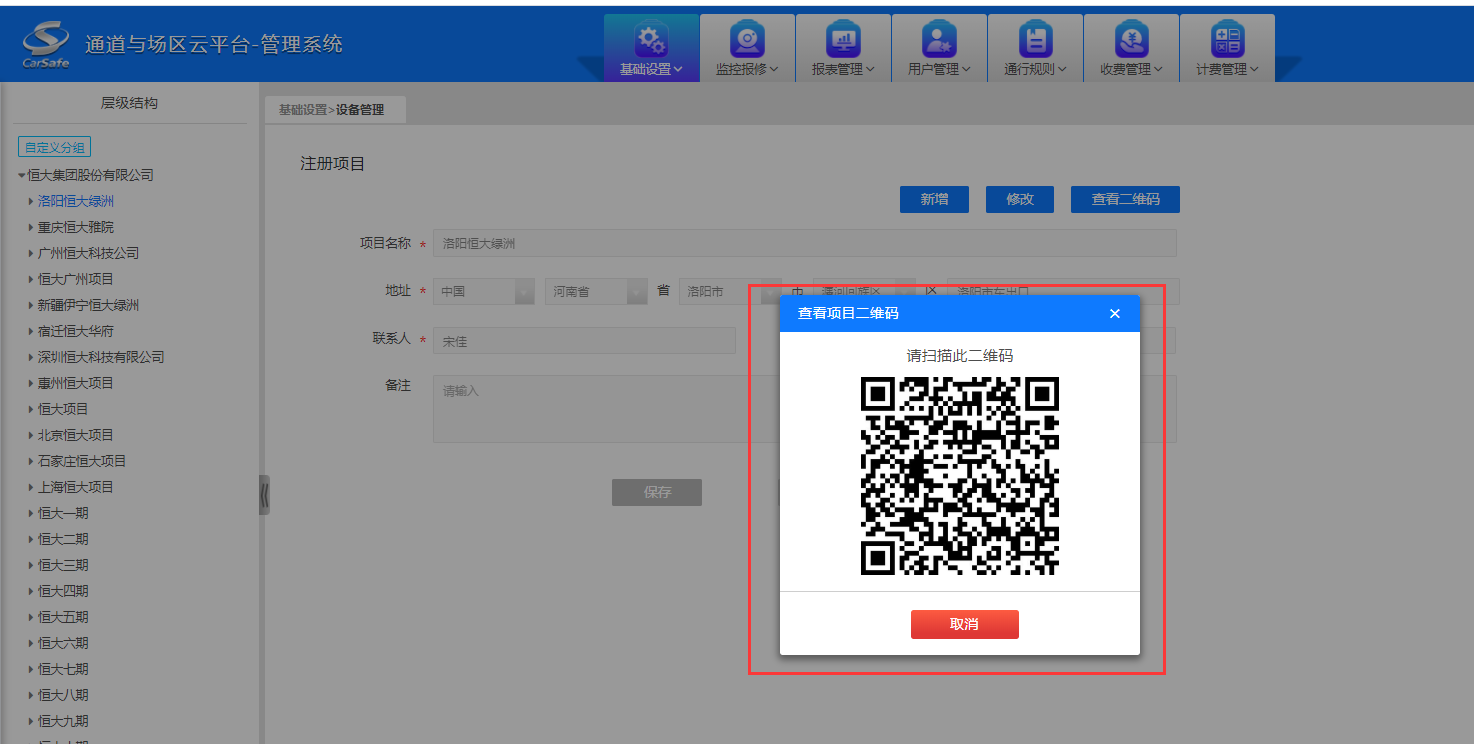
3)点击删除按钮,可删除项目
删除后该项目产生的数据不显示,项目已部署场区、独立通道、设备,有固定车辆、固定人员不允许删除
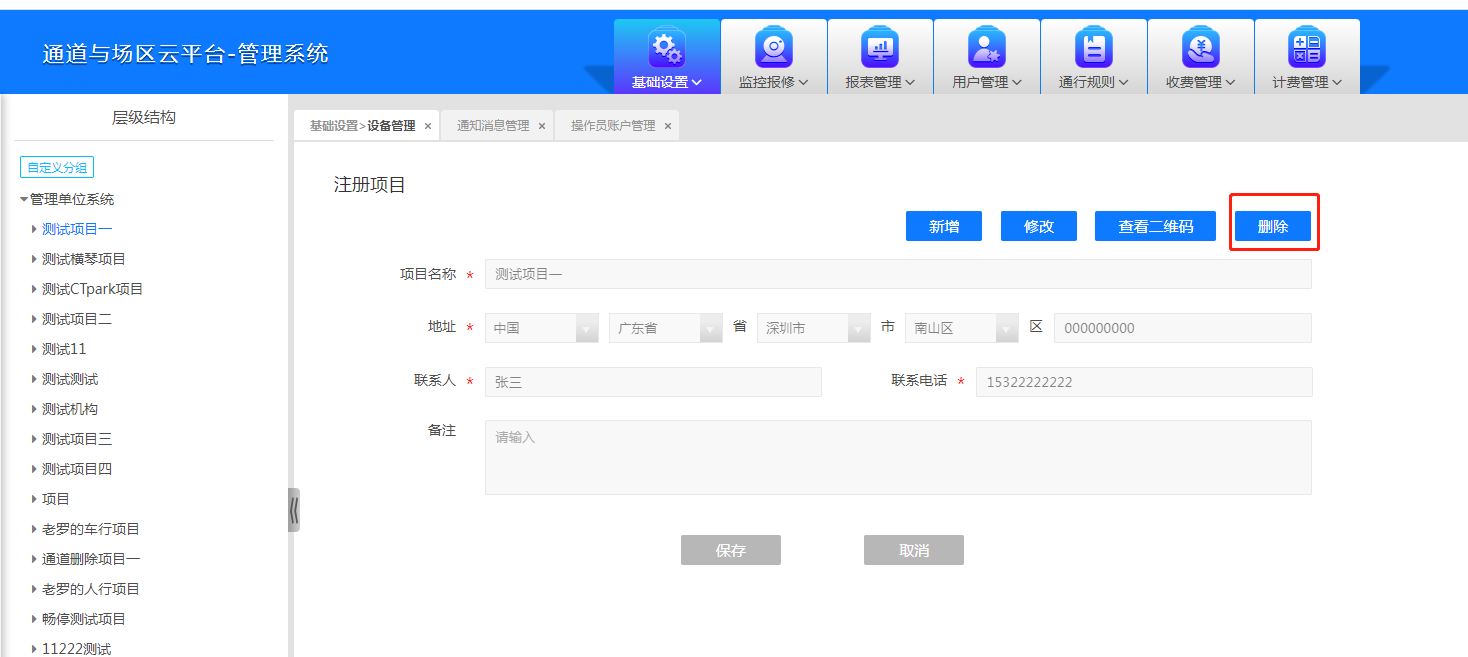
七.5.4. 注册场区
新注册的企业公司点击基础设置——设备管理,展开左侧层级结构点击场区模板,可注册场区,场区定义:进、出均受控的封闭环境,场区的管理权归申请的管理单位
新增场区点击场区节点,点击“新增”按钮
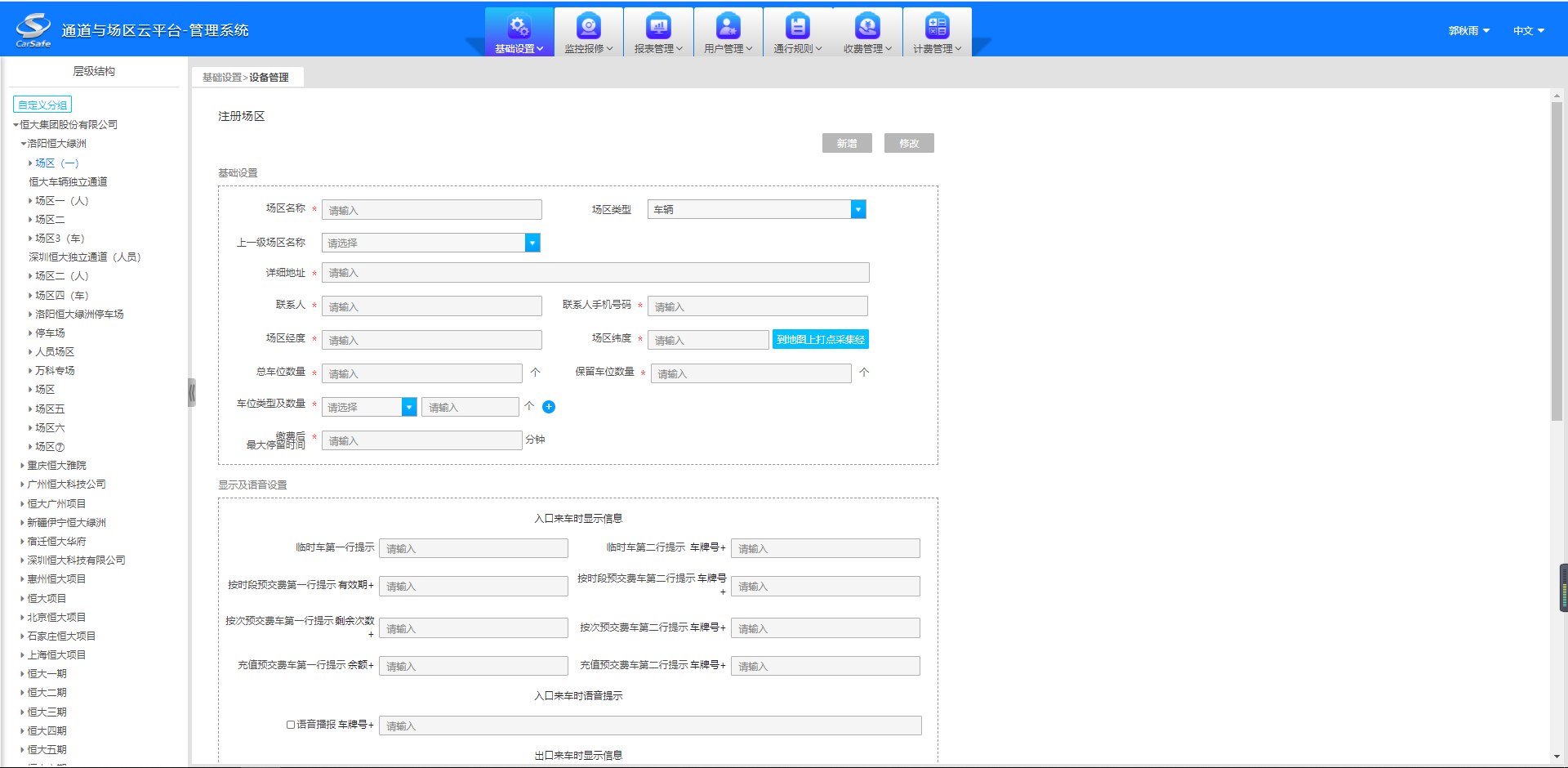
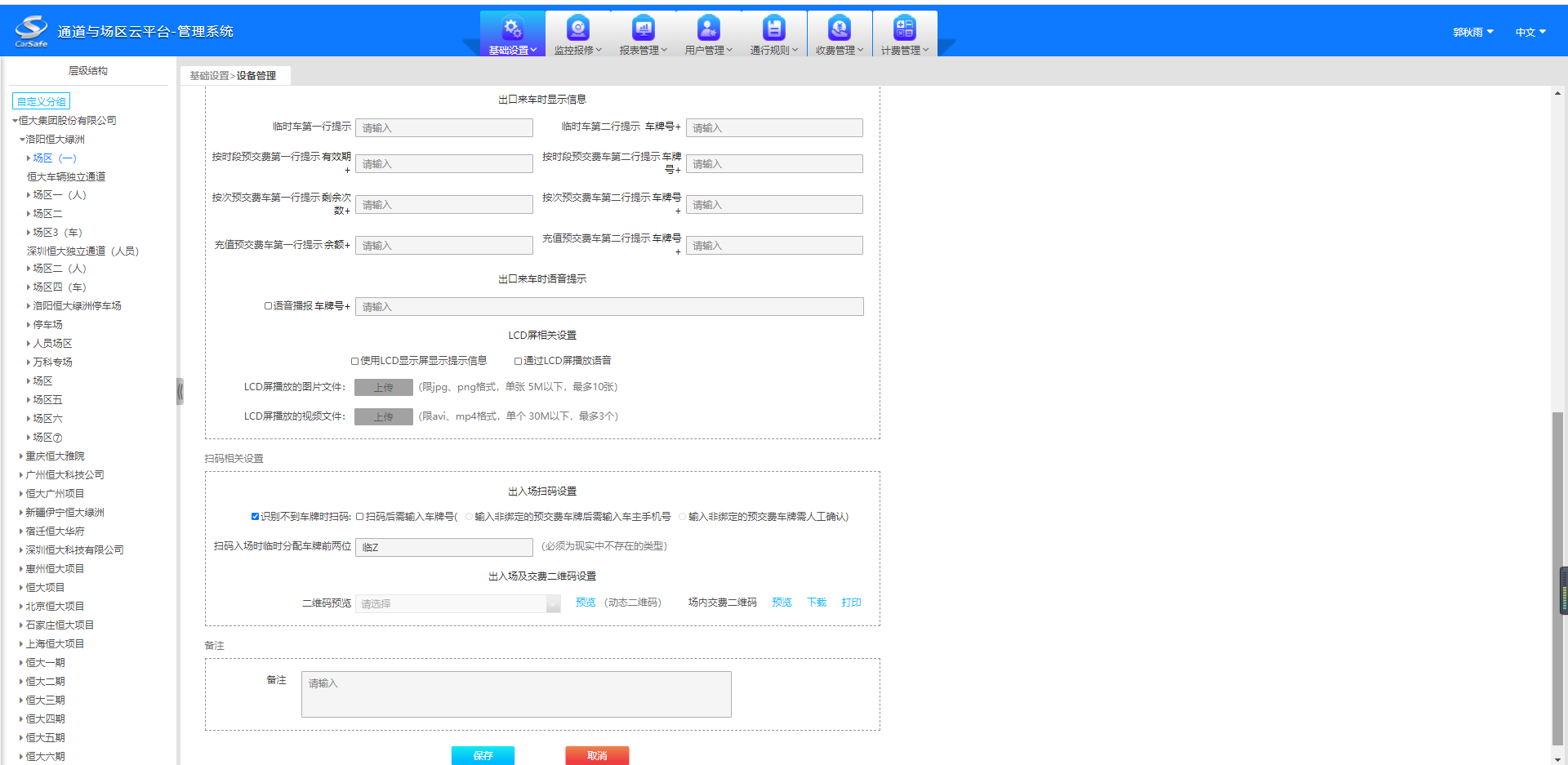
1)点击“修改”按钮,可修改场区信息
2)点击“到地图上打点采集经纬度”,可弹出打点界面,可放大会缩小地图确定场区位置
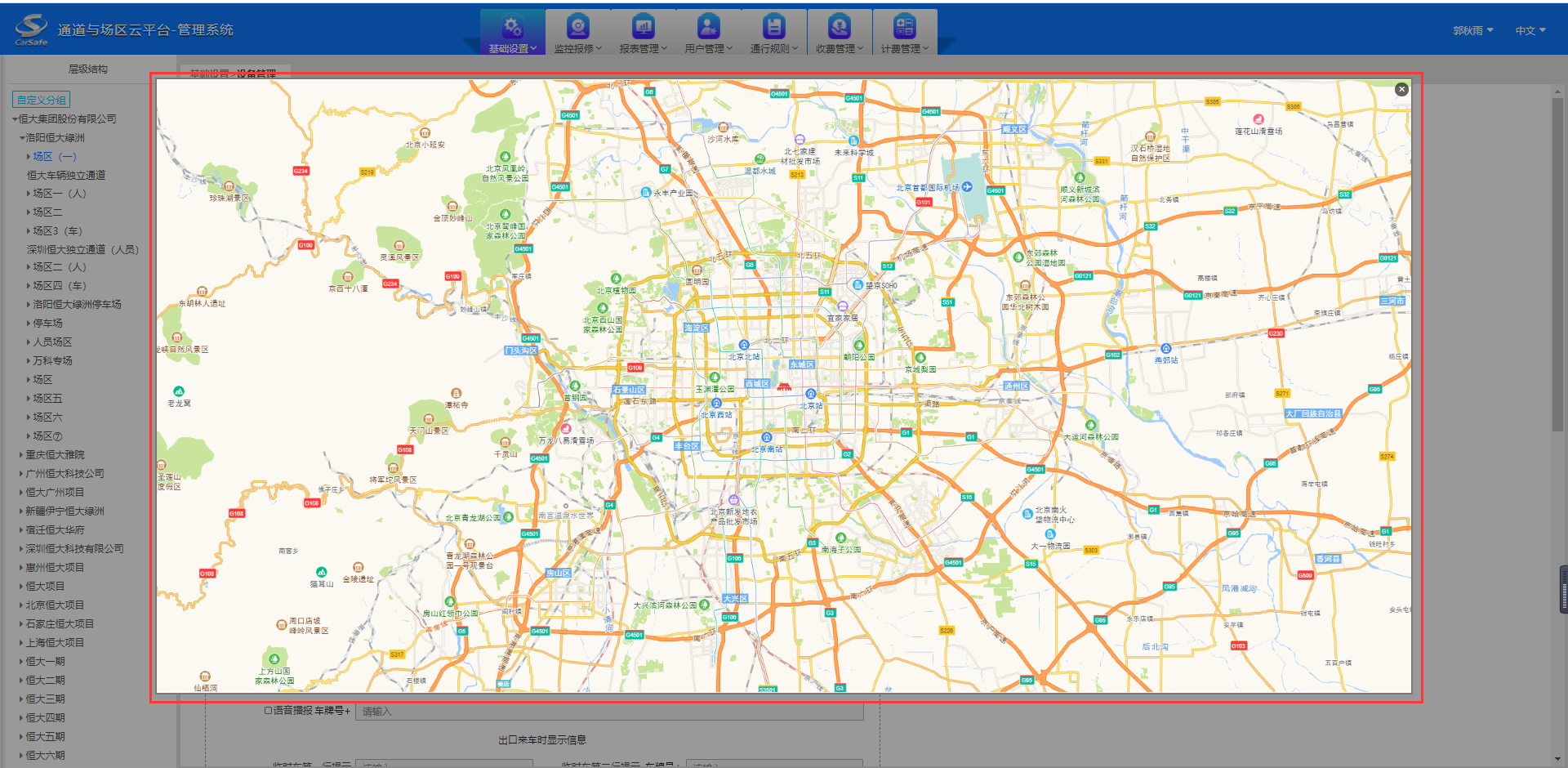
3)在保存状态下,点击LCD屏播放的图片文件后的“上传”按钮,可上传图片文件
4)在保存状态下,点击LCD屏播放的视频文件后的“上传”按钮,可上传视频文件
5)场区信息在保存状态时,在二维码预览栏选择二维码类型,点击“预览”按钮,可预览该类型二维码
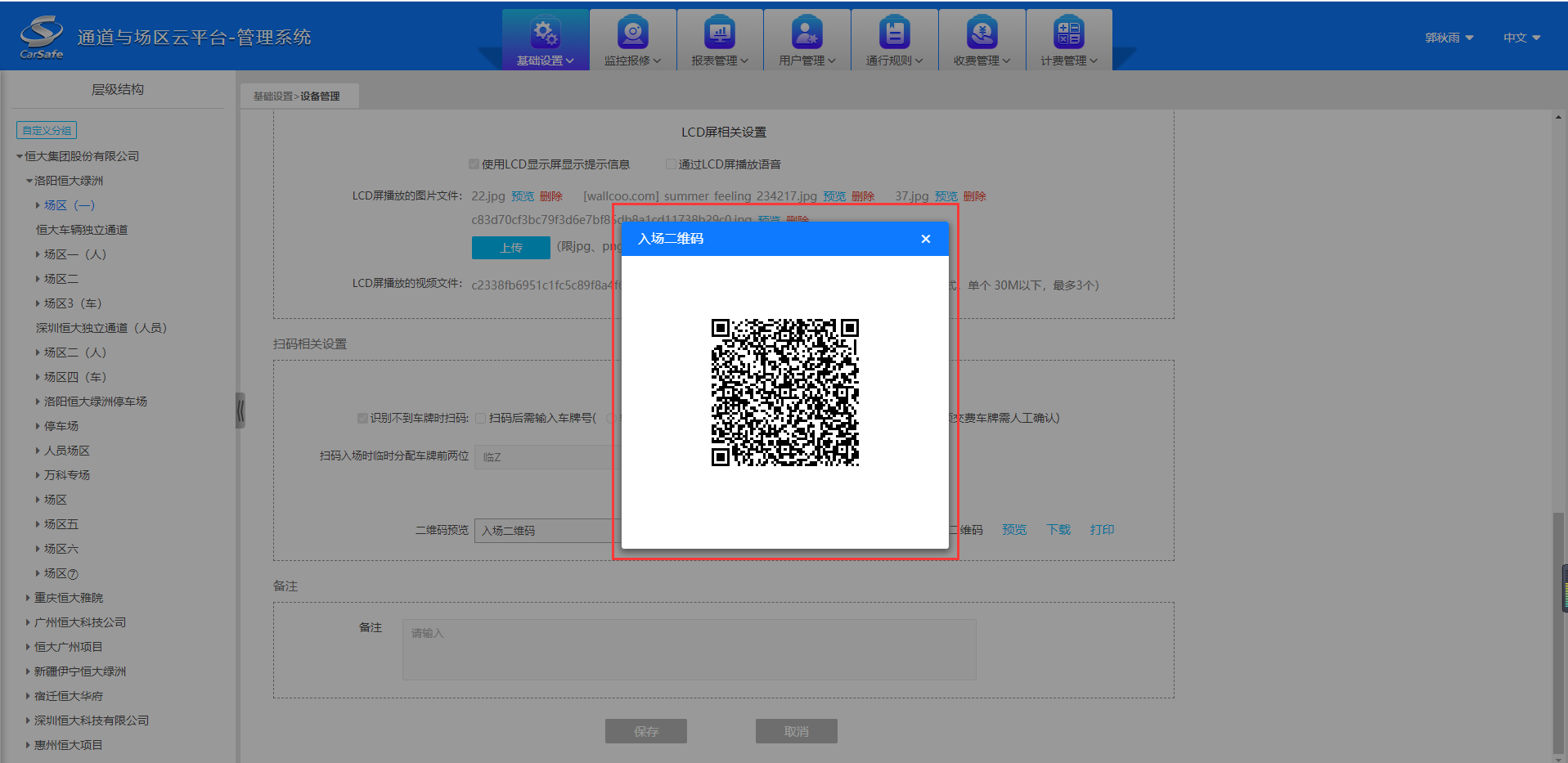
6)场区信息在保存状态时,点击场内缴费二维码后的“预览”按钮,可预览场内交费二维码,在预览场内交费二维码界面,也可以打印场内交费二维码或将场内交费二维码下载到本地
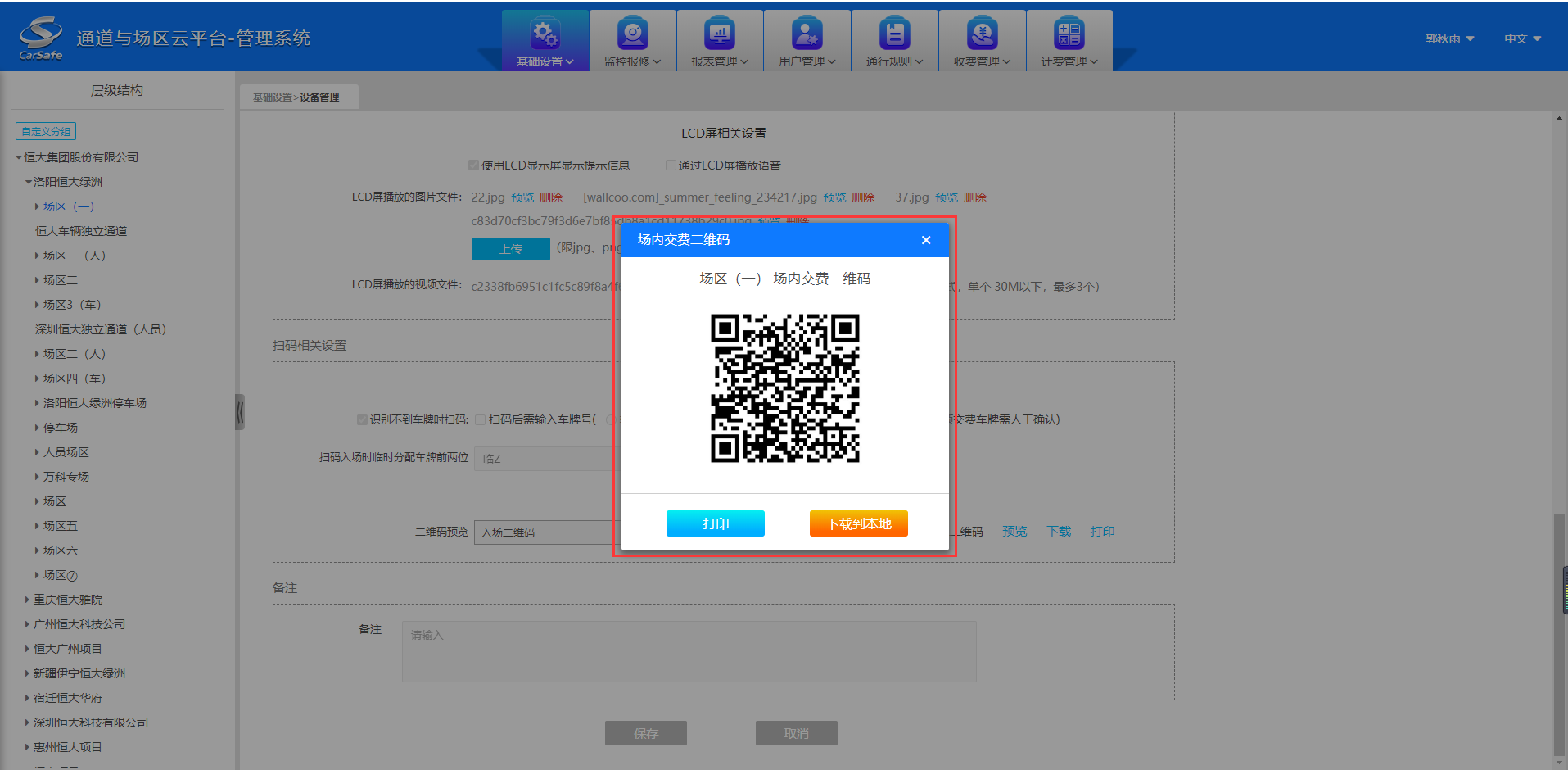
7)场区信息在保存状态时,点击场内缴费二维码后的“下载”按钮,可下载场内交费二维码
8)场区信息在保存状态时,点击场内缴费二维码后的“打印”按钮,可打印场内交费二维码
9)场区设置新增“免费放行理由”设置,可按照正常现场新增或删除放行理由,该设置在单次收费出口可体现

10)场区设置新增出入口无车时显示信息,配置后LED屏在无车进出场时可显示信息(包括空位、总位信息)
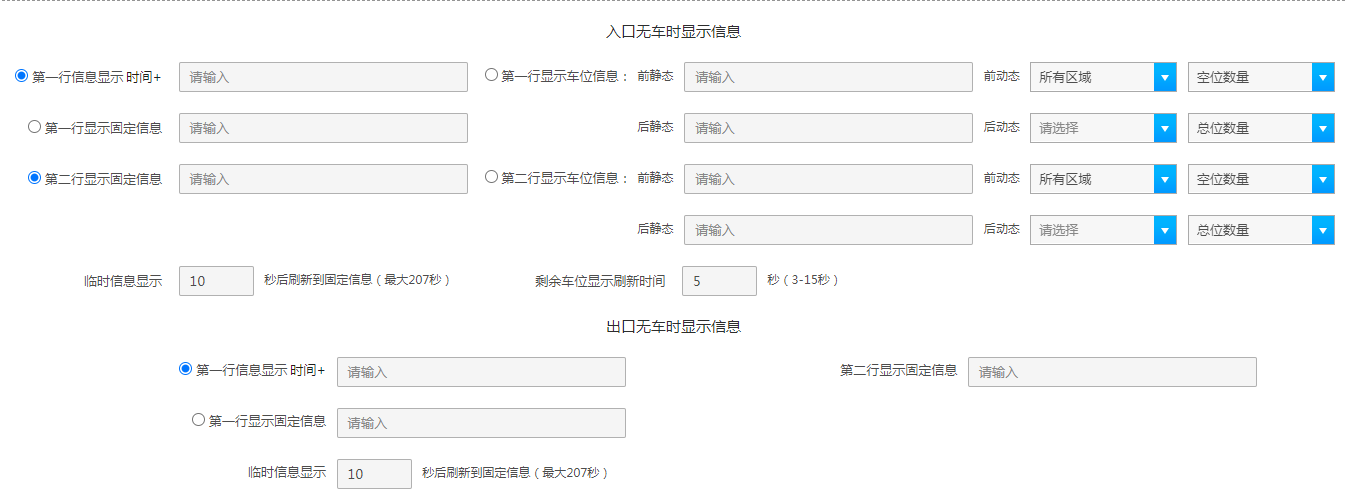
11)场区设置新增出入口来车时显示信息,配置后LED屏在无车进出场时可显示信息,可根据需要设置预交费车辆,临时车辆,储值车辆等信息
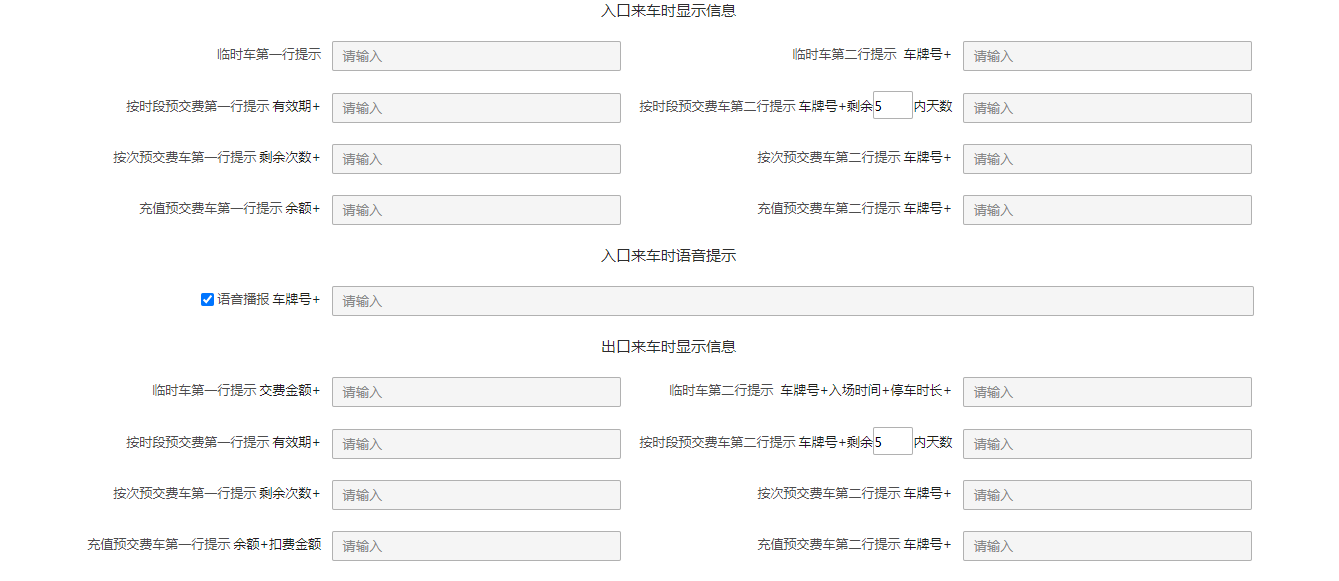
12)LCD屏相关字眼已修改为无人值守终端,指所有无人值守终端设备(目前云平台只支持7寸和17寸)
①使用无人值守终端显示提示信息:勾选后,车辆进出场部署在进出口的无人值守终端均可正常显示
②通过无人值守终端播放语音:勾选后,车辆进出场部署在进出口的无人值守终端均可正常播报语音
③无人值守终端显示剩余车位:勾选后,如果该无人值守终端部署在入口,即可根据车场设置显示车位等信息

④如果该无人值守终端部署在出口,可根据出口设置显示信息

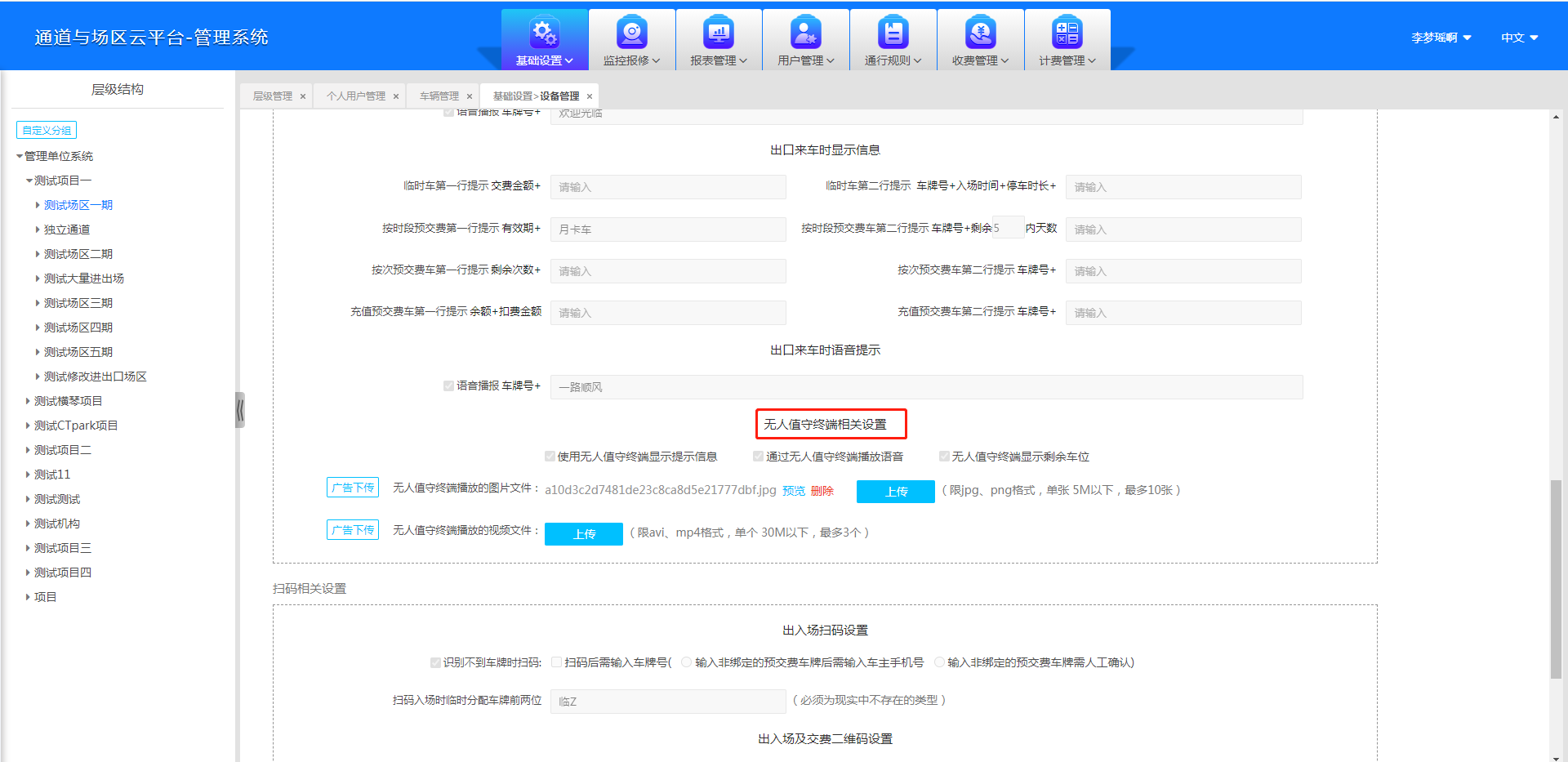
⑤可以上传/删除图片广告或视频广告,其中图片文件必须是JPG格式或PNG格式,单张5M一下,最多10张,视频广告为MP4格式或AVI格式,单个30M以下,最多3个
13)场区类型增加人员下拉项
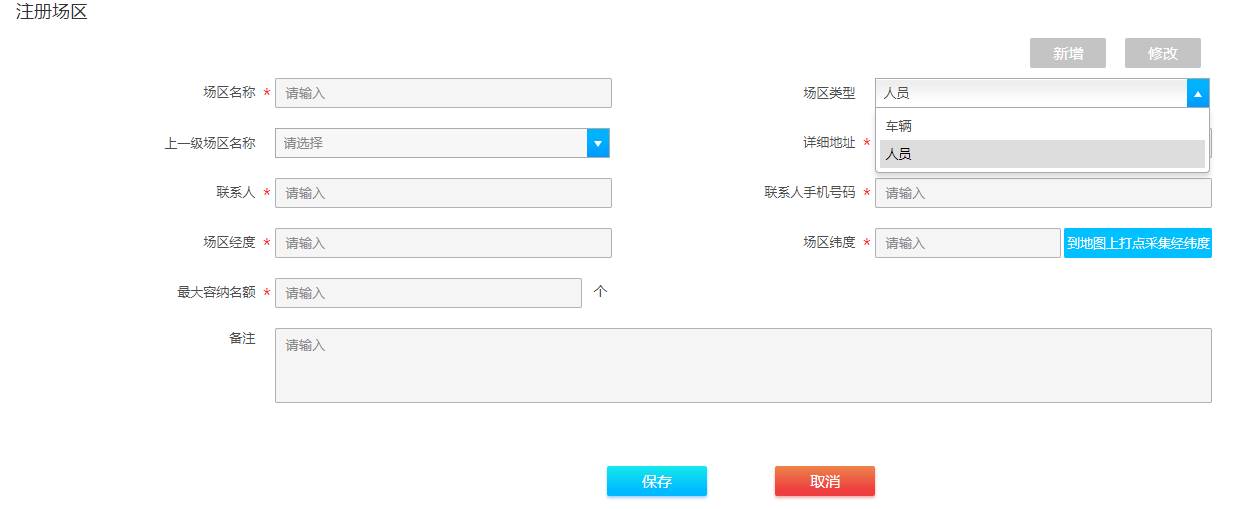
14) 增加静态码入场静态码出入场配置项,可配置是否检查通道状态(与静态入场二维码配合使用)

15) 点击删除按钮,可删除场区
删除后该场区产生的数据不显示,已部署通道、设备,有固定车辆、固定人员、场内车辆、场内人员不允许删除
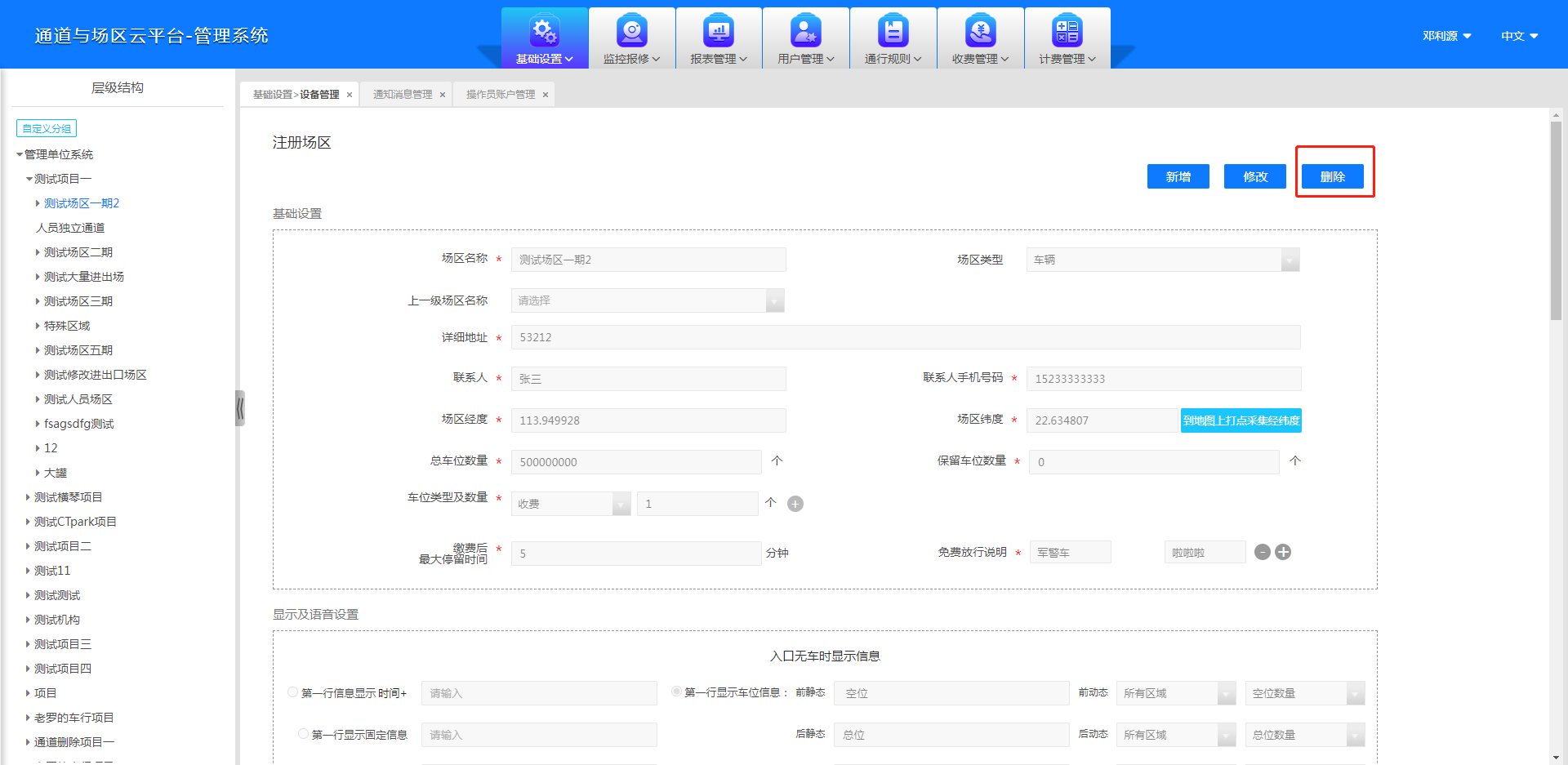
16)增加勾选项禁用移动端充值延期,勾选后公众号无法充值延期
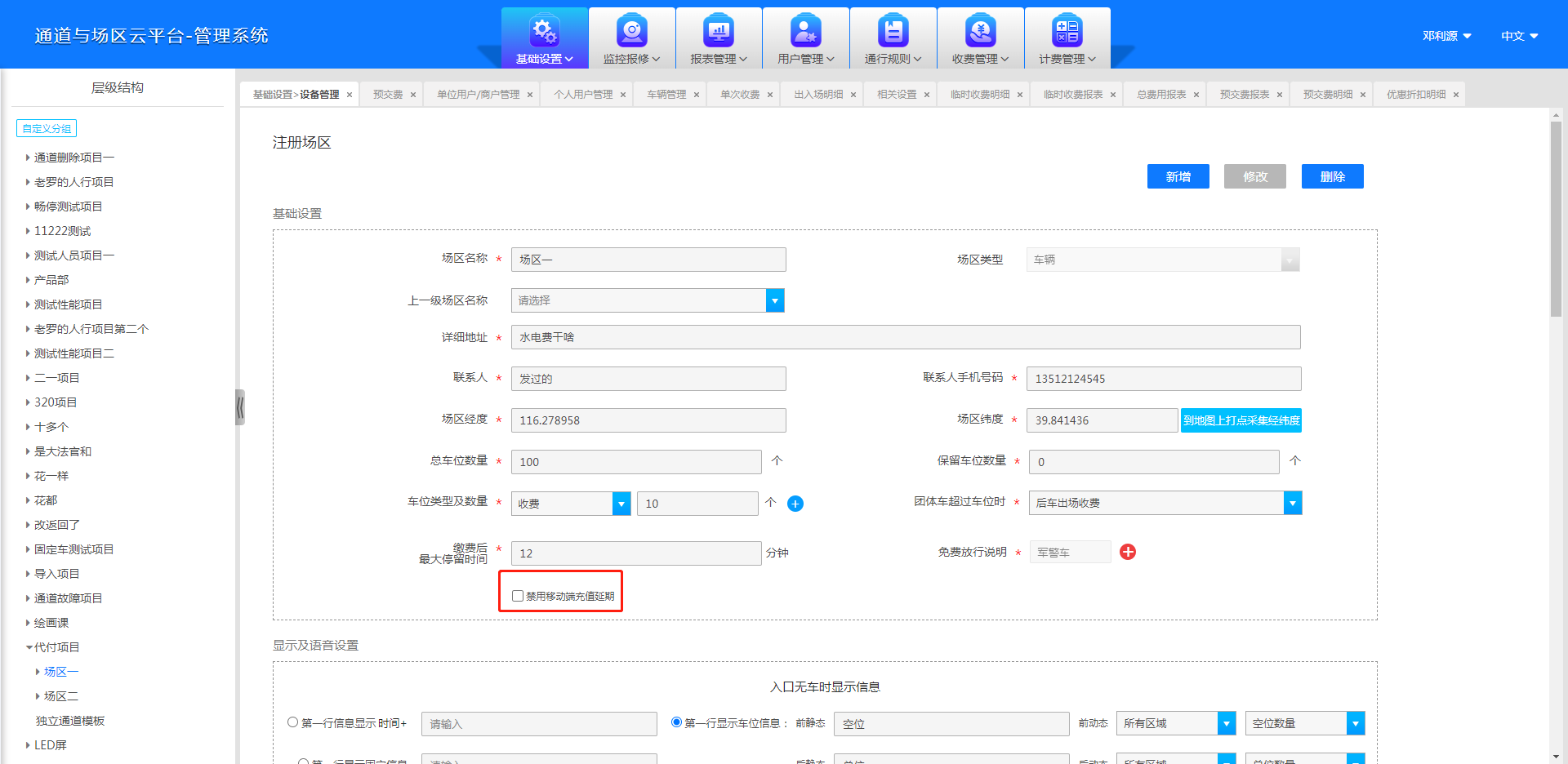
17)场区配置,增加参数选项“团体车超过车位时”
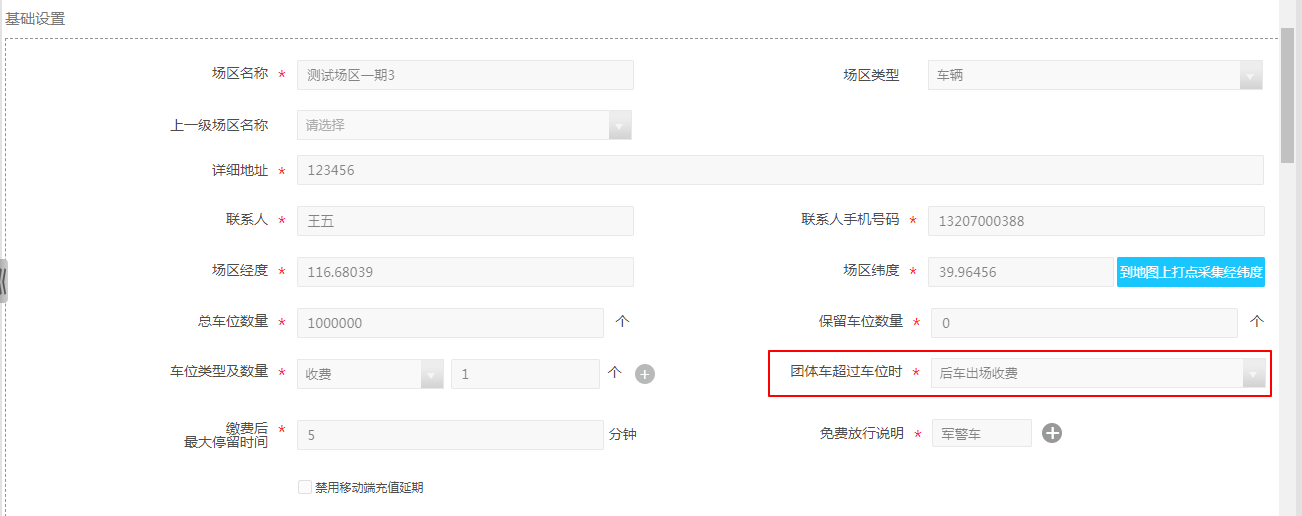
可选“前车出场收费”“后车出场收费”,默认为“后车出场收费”
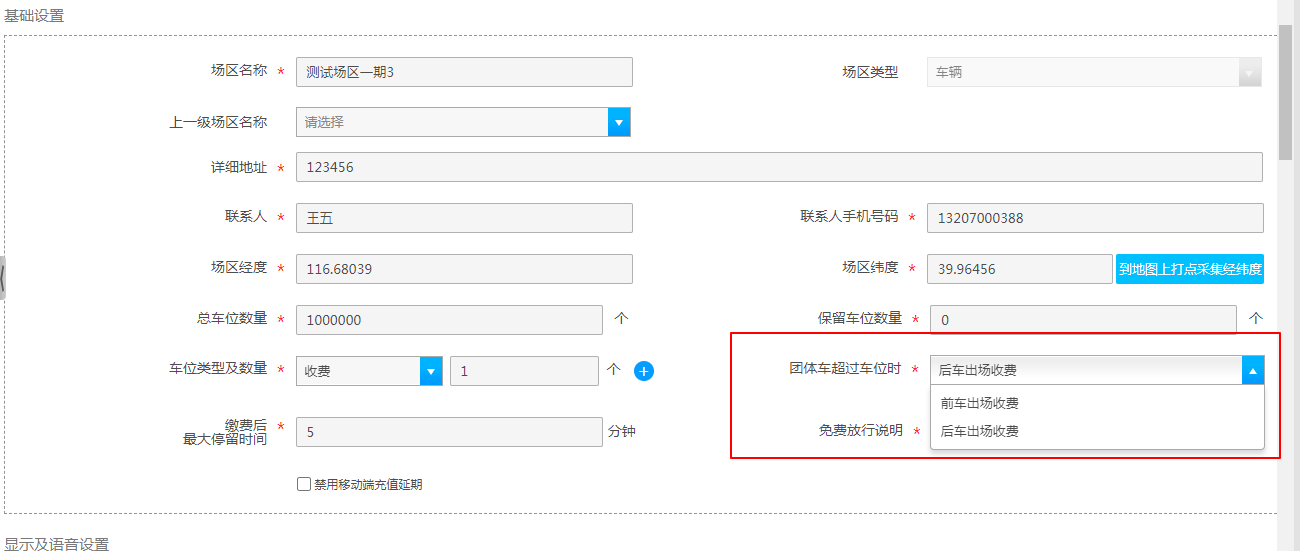
支持修改、保存“团体车超过车位时”的设置值
“前车出场收费”:例如当设置场内车位限制为2时,现A、B、C三辆团体车按顺序陆续进场,无论那一辆团体车最先出场,最先出场的团体车都需收费,其他团体车出场则无需收费。
“后车出场收费”:例如当设置场内车位限制为2时,现A、B、C三辆团体车按顺序陆续进场,当团体车C出场无论先出场还是后出场都需要收费,而其他团体车出场无需收费。
18)场区配置,增加参数勾选项“新能源车独立计费”,默认不勾选,勾选“新能源车独立计费”的场区,新能源车进入该场区会按设置的新能源车的计费规则进行计费
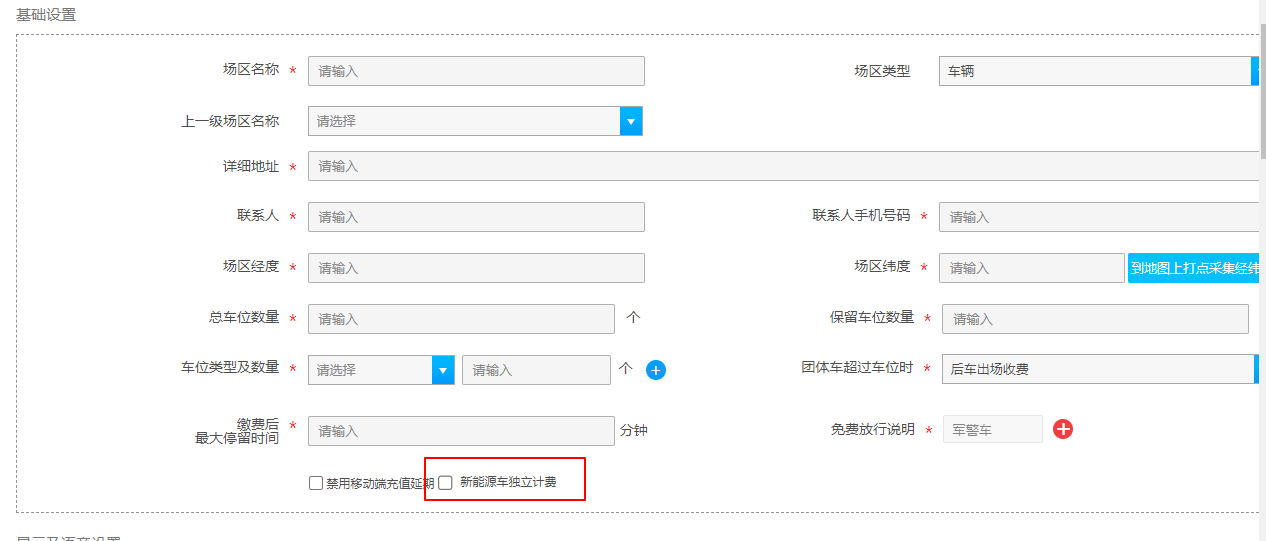
增加语音播报时段设置功能,点击语音播报时段设置按钮,可设置LED音色、音量和LCD音量,时段划分最多划分四段
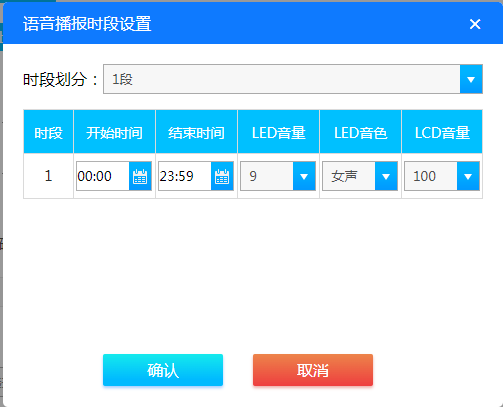
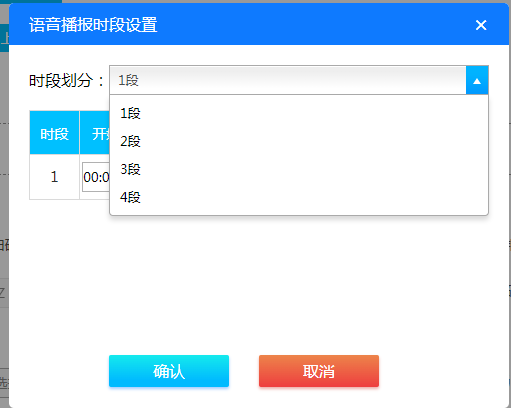
19)场区配置,参数静态码出入场新增可选项“车牌出入识别对应”
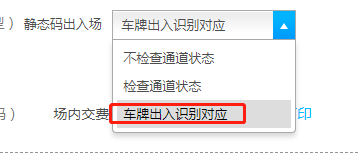
配置后效果如下:
入口通道:
1.通道状态:无车;提示“检查不到车辆入场,不允许扫码”
2.通道状态:有车有牌;提示“有牌车入场中,不允许扫码”
3.通道状态:有车无牌;执行无牌车扫码入场流程
出口通道:
1.通道状态:无车,提示提示“检查不到车辆出场,不允许扫码”
2.通道状态:有车有牌,标识识别入场:出口通道必须识别到该车牌才允许放行出场,否则提示“有牌车请摄像机识别出场”,该车牌摄像机识别后可出场;非标识识别入场,可直接放行出场
3.通道状态:有车无牌:根据扫码用户微信OpenID,查询该OpenID在对应车场的场内记录
A、有入场记录:以该入场记录进行计费,跳转至费用显示界面;
B、无入场记录:跳转进入对应车场的停车缴费车牌输入页面,输入车牌号,
i、非标识识别入场:可直接放行出场;
ii、标识识别入场:出口通道必须识别到该车牌才允许放行出场,否则提示“有牌车请摄像机识别出场”,该车牌摄像机识别后可出场
七.5.5. 注册场区通道
新注册的企业公司点击基础设置——设备管理,展开左侧层级结构点击通道模板,可注册通道,通道定义:即进出口,通道可以是某个场区的通道,也可以单独存在,管理权归申请的管理单位
新增通道点击通道节点,点击“新增”按钮
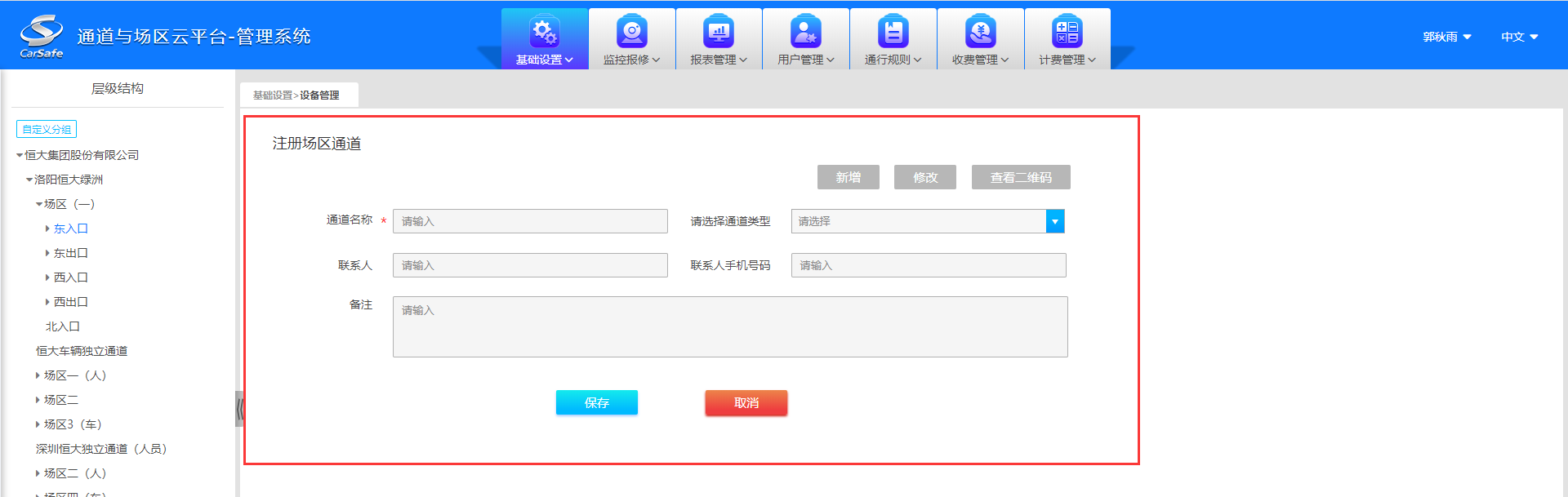
1)点击“修改”按钮,可修改场区通道信息
2)点击“查看二维码”按钮,可查看场区通道二维码
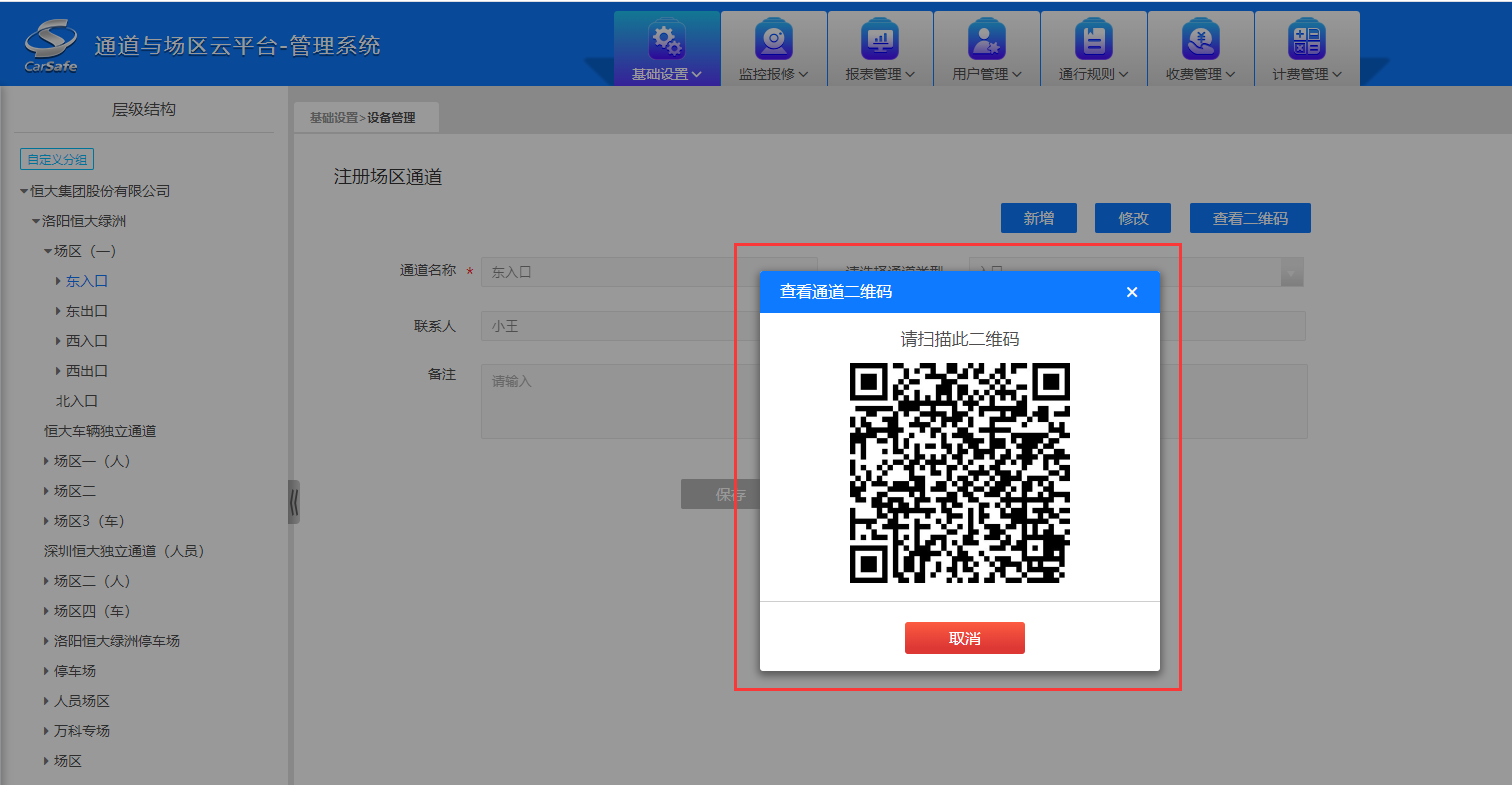
3)配置信息:上传相同车牌间隔 【】(1-60,默认3)秒内判断为同一辆车、关联通道名称与关联通道上传相同车牌最大间隔【】(1-3600,默认20)秒内判断为同一辆车 (此设置一般情况下仅一体式出入口使用)
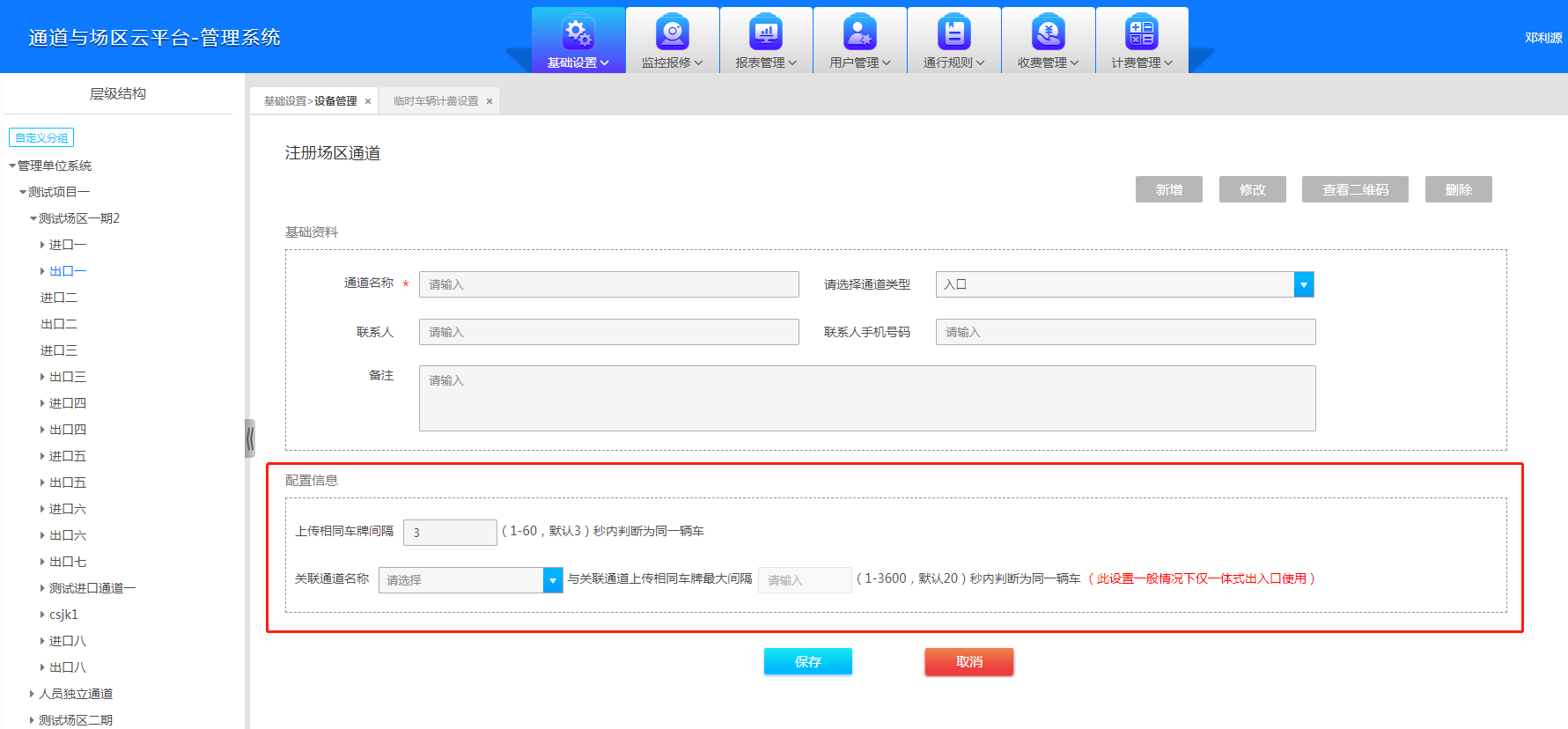
4)点击删除按钮,可删除场区通道信息
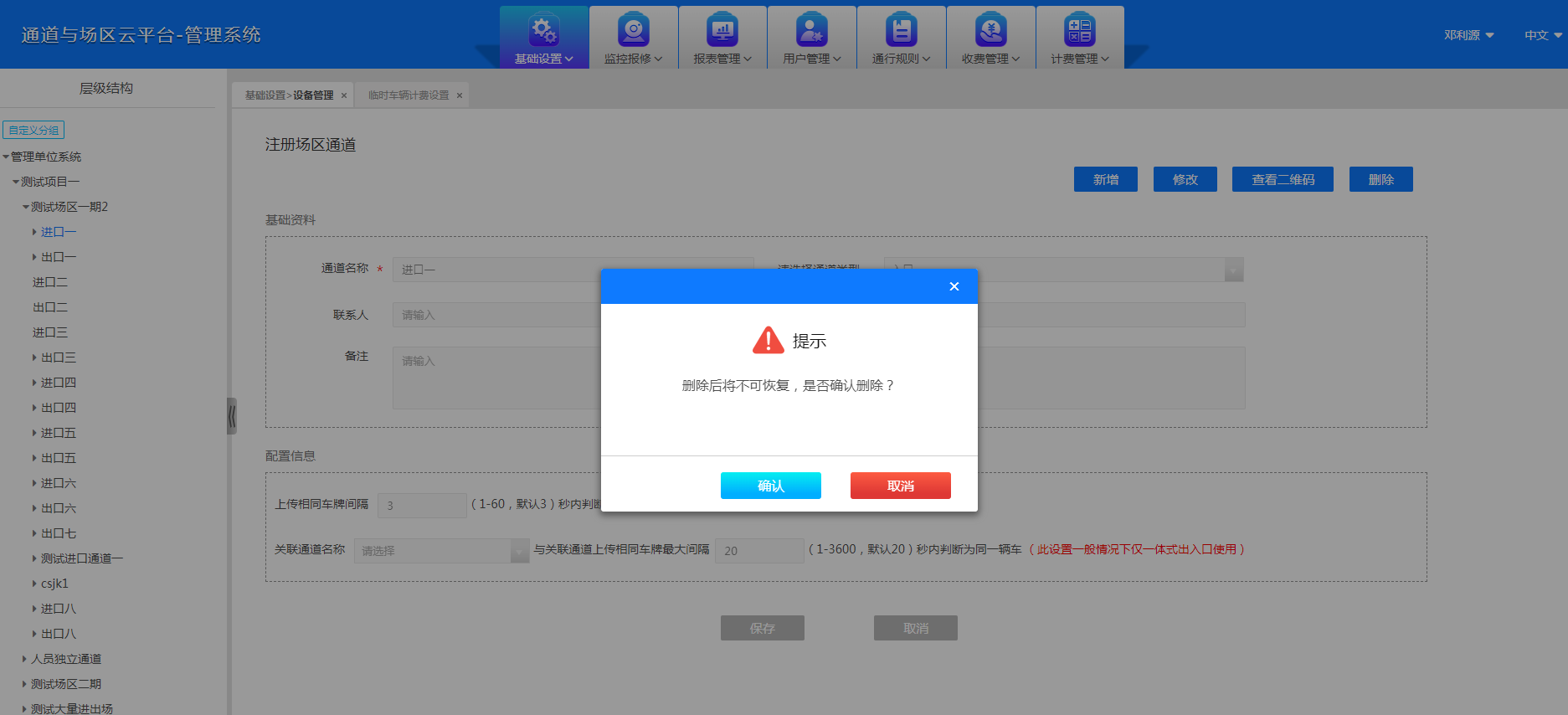
5)出口通道,增加静态缴费二维码 ,可预览、下载和打印
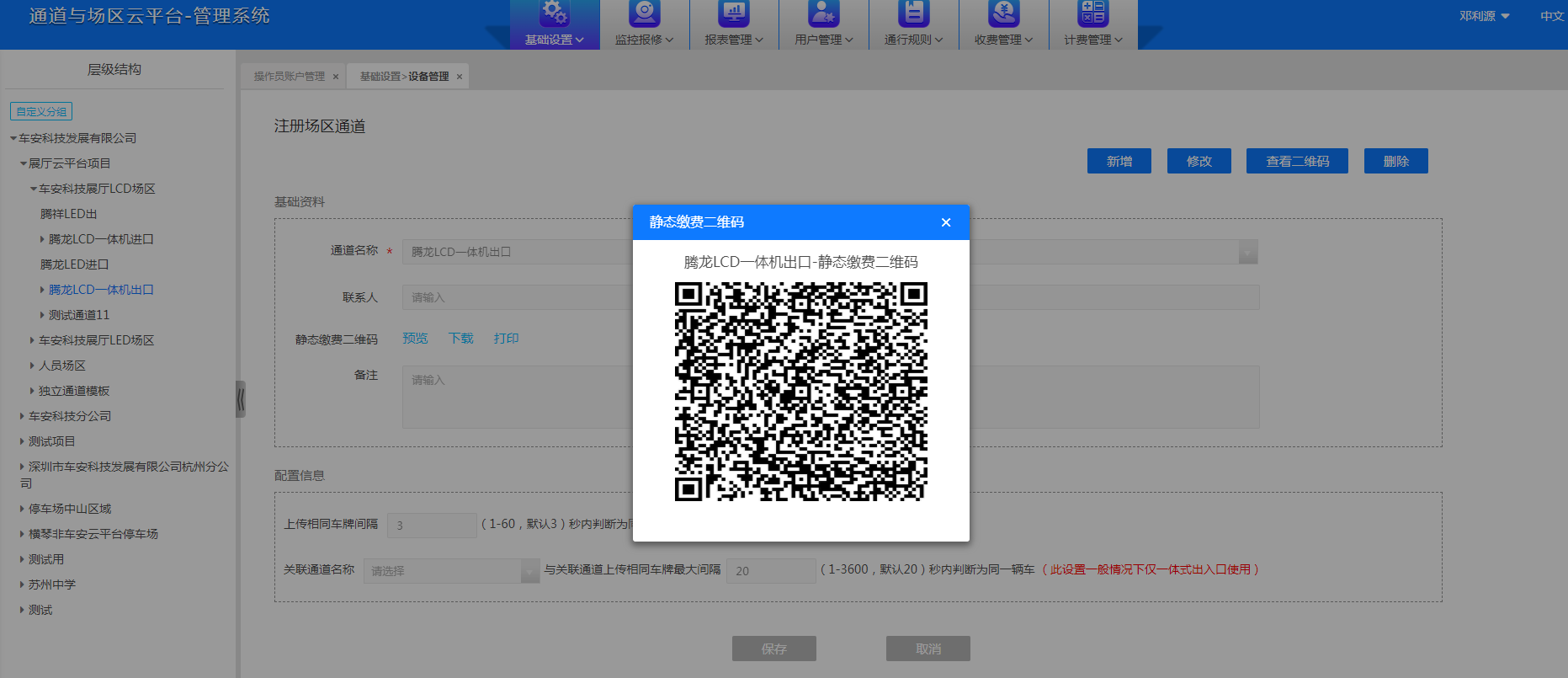
6)入口通道,增加静态入场二维码 ,可预览、下载和打印
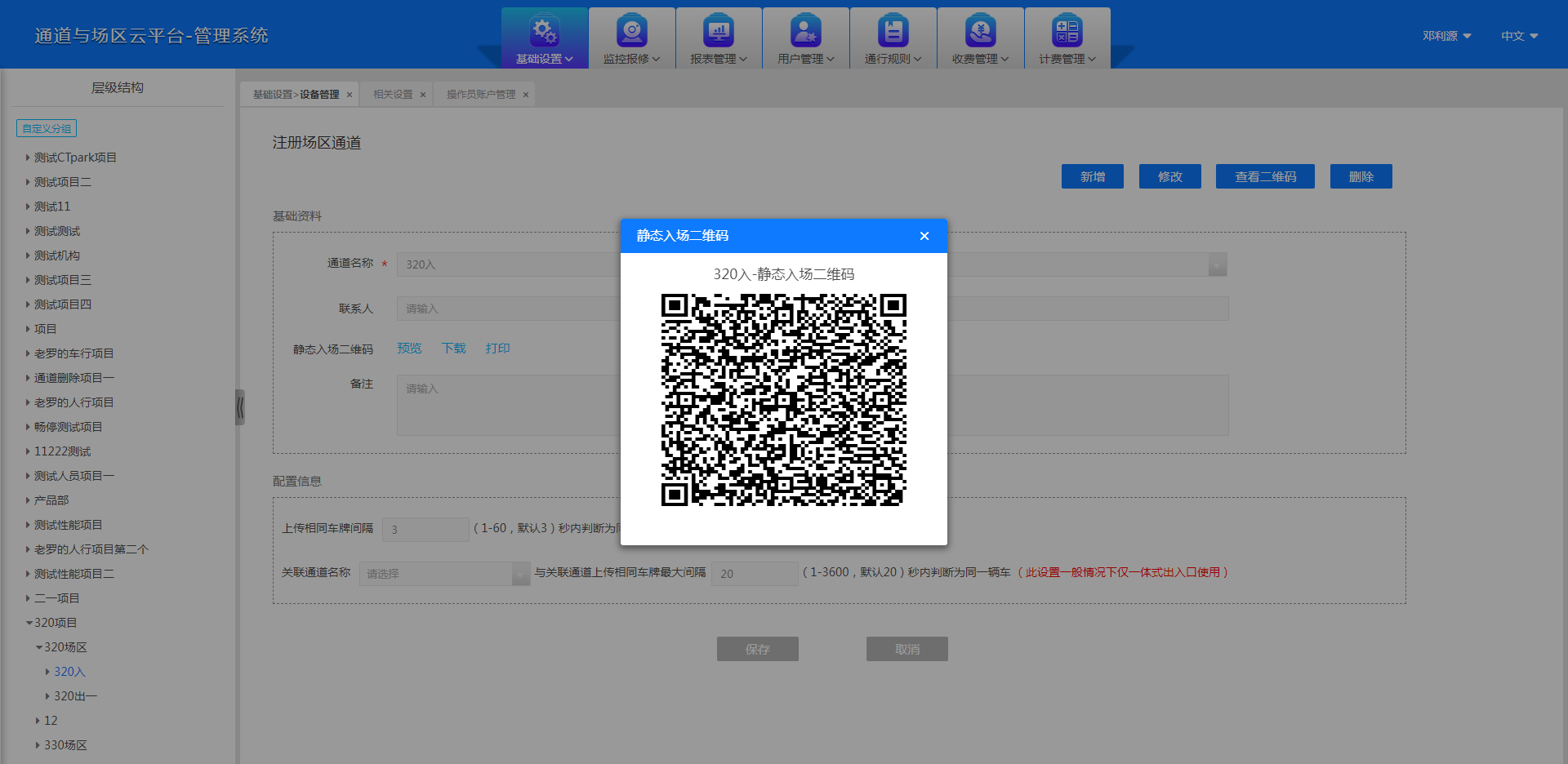
7)通道类型可修改,仅未设置通行规则(包含已禁用的规则)时可修改
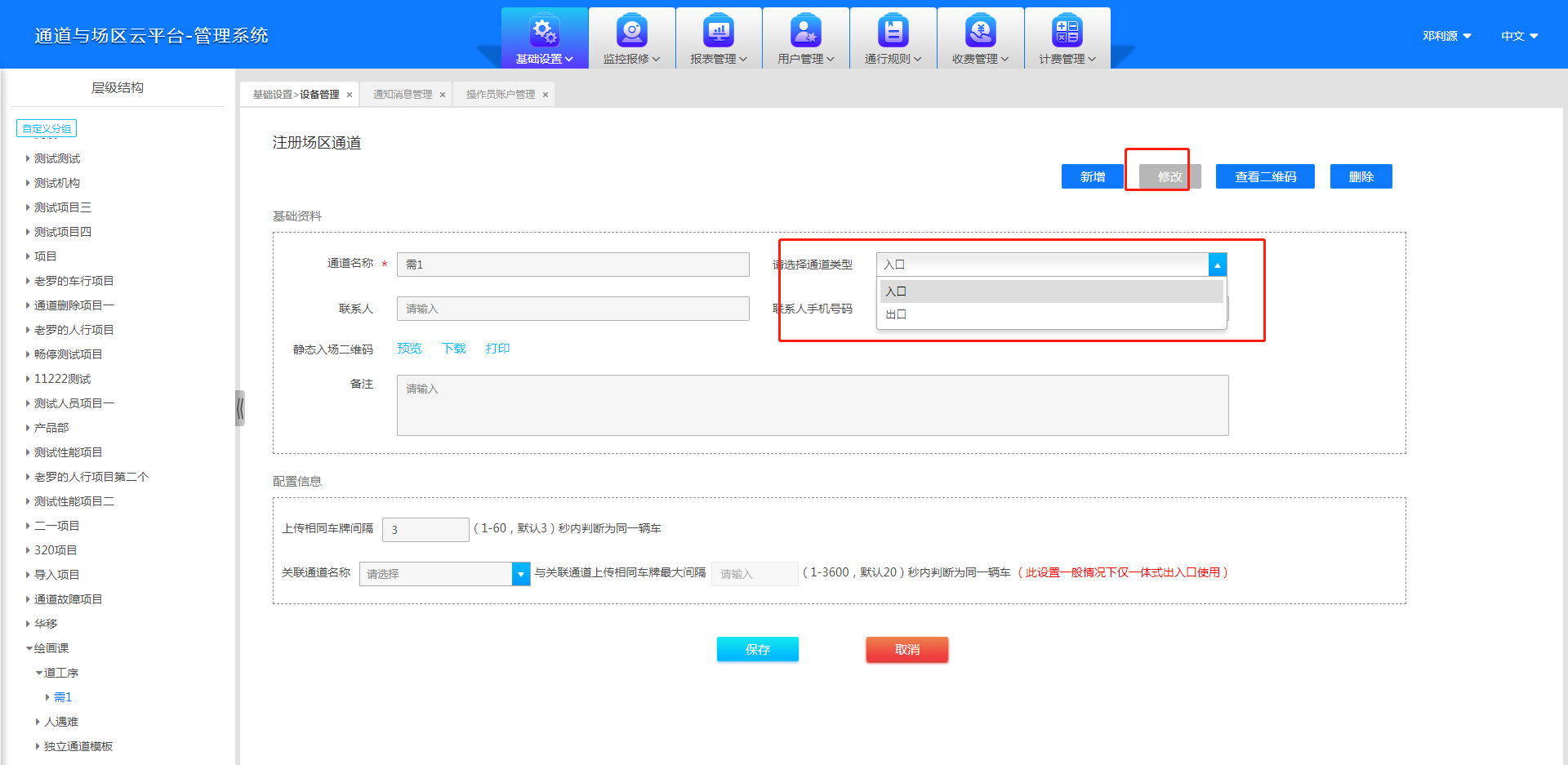
8)增加LED显示屏类型,可选“绿色”“红色”“红绿双色”。默认为“绿色”
选中红绿双色时,允许通行或需缴费信息显示为“绿色”;禁止通行信息显示为“红色”
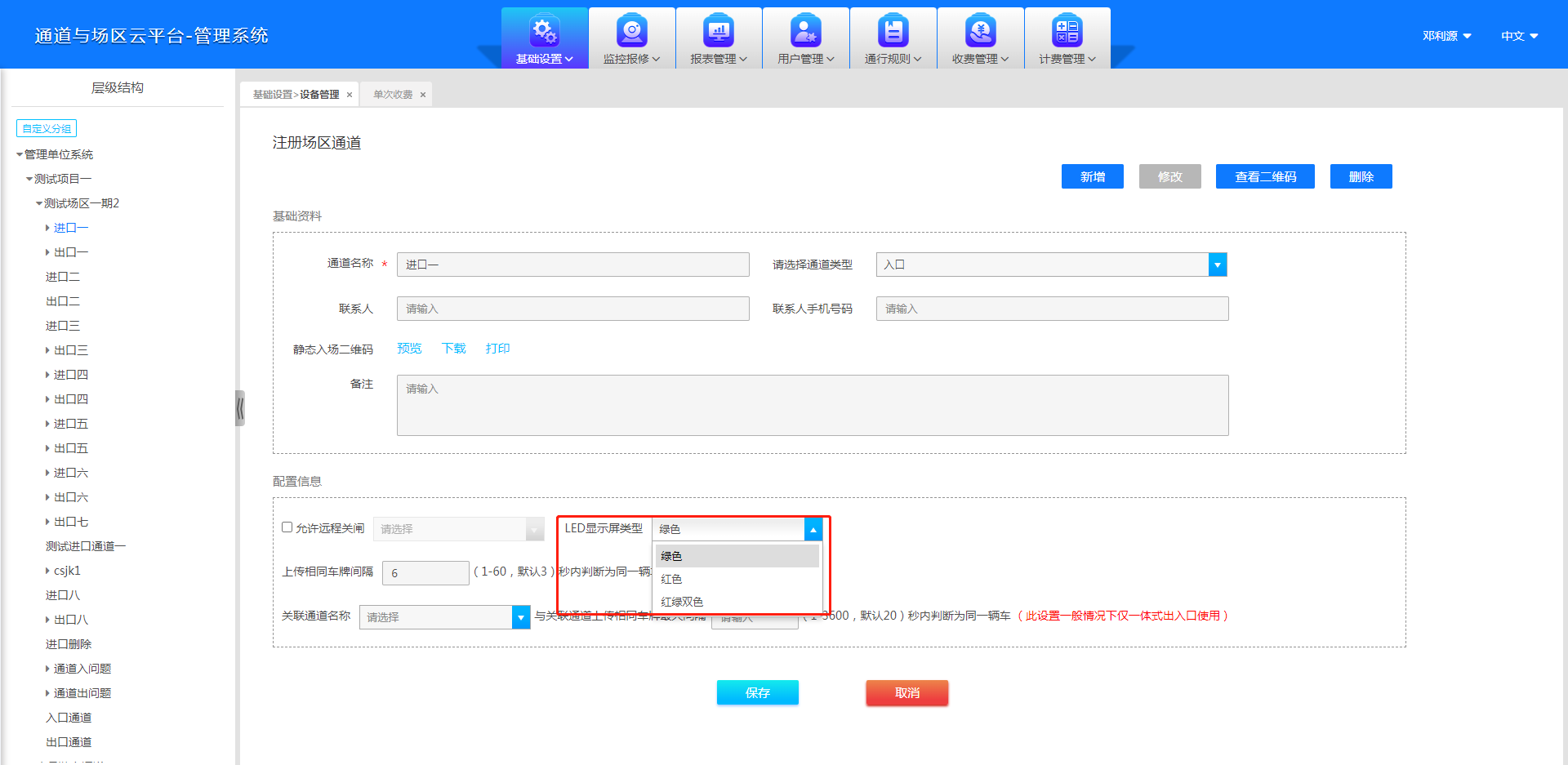
9)增加允许远程关闸勾选项,默认不勾选,下拉框勾选该项后可用且为必填项
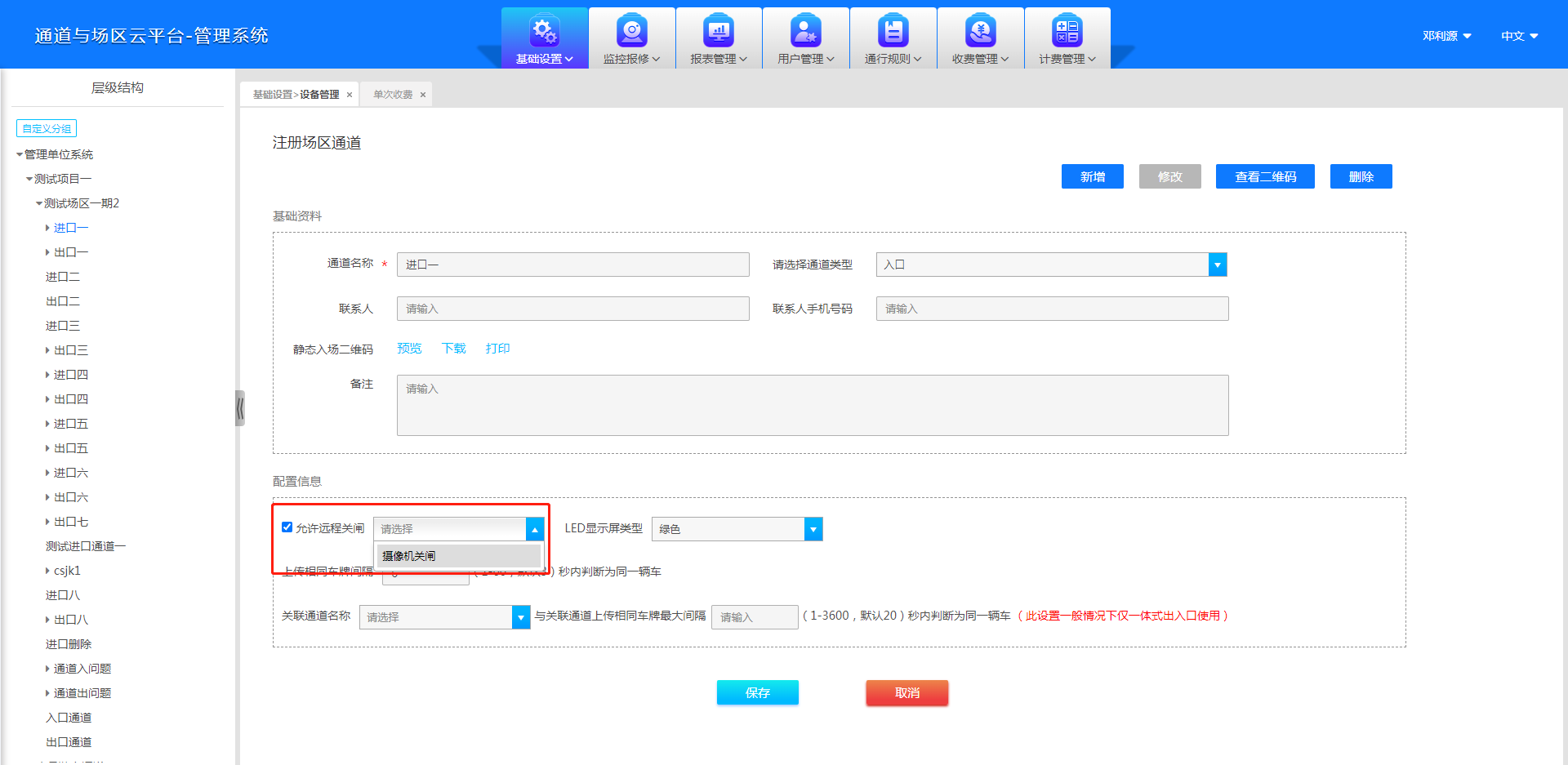
七.5.6. 注册独立通道
新注册的企业公司展开层级结构点击独立通道模板,之后新增独立通道点击独立通道节点,点击“新增”按钮
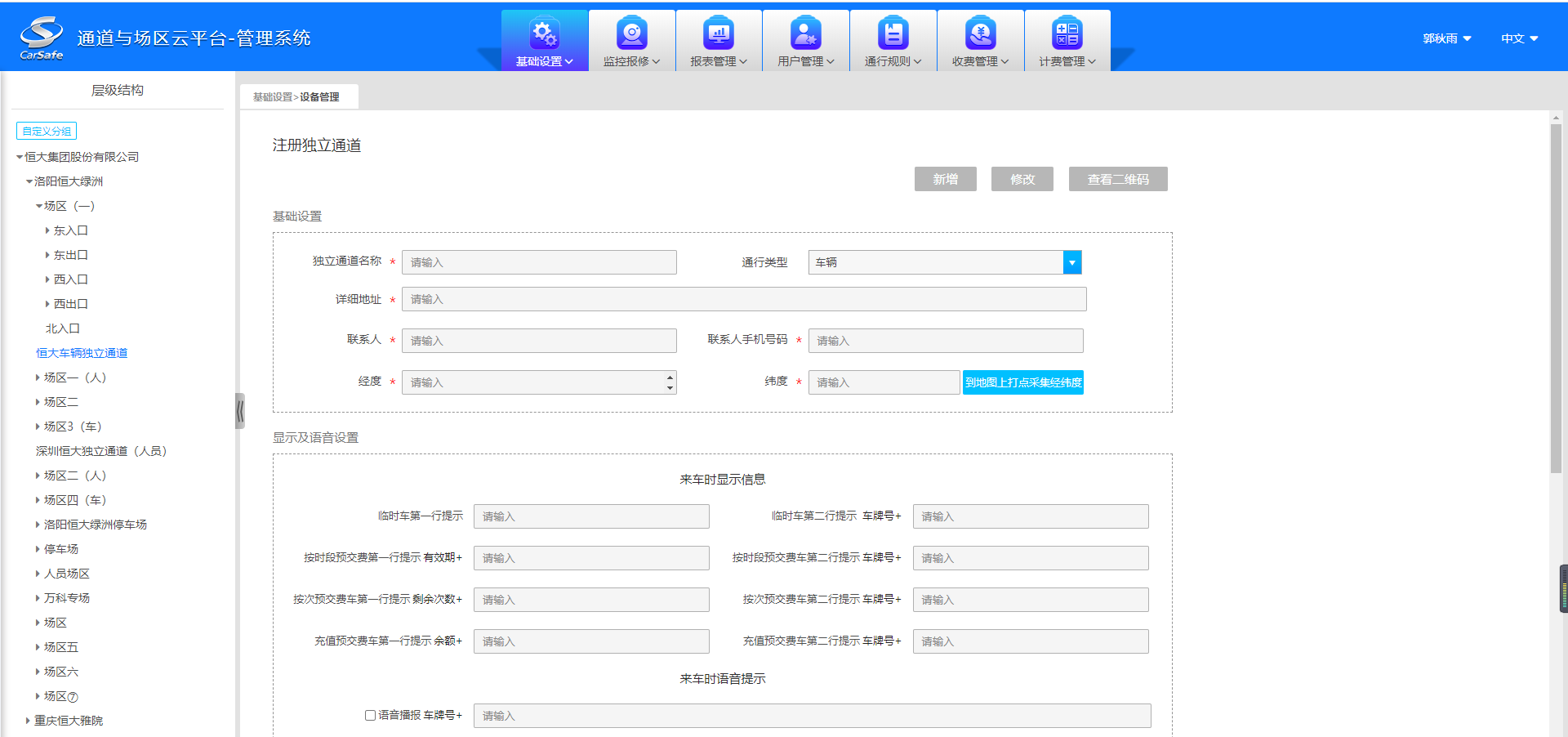
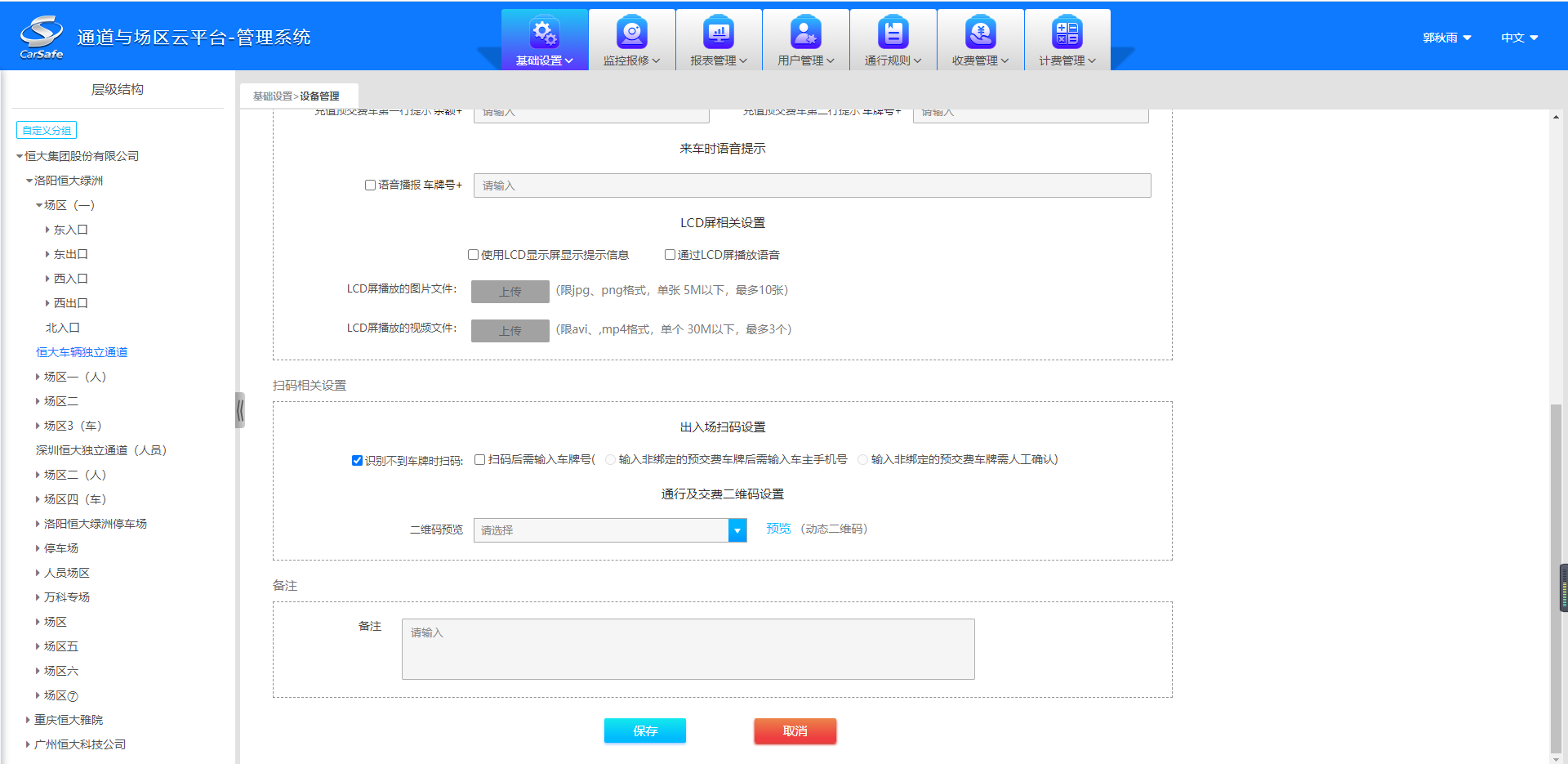
1)点击“修改”按钮,可修改独立通道信息
2)点击“查看二维码”按钮,可查看独立通道的二维码
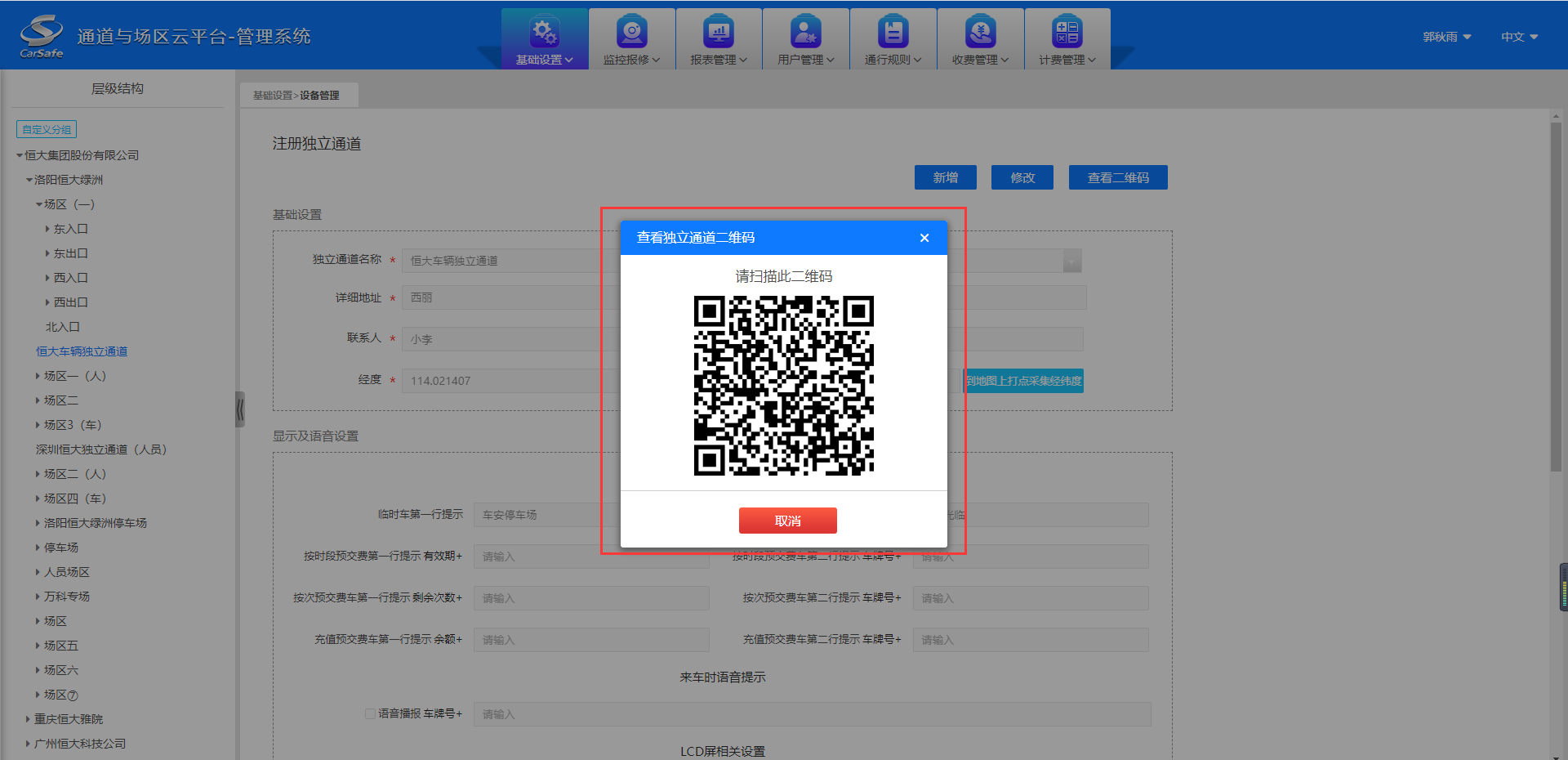
3)点击“到地图上打点采集经纬度”,可弹出打点界面,可放大会缩小地图确定独立通道位置
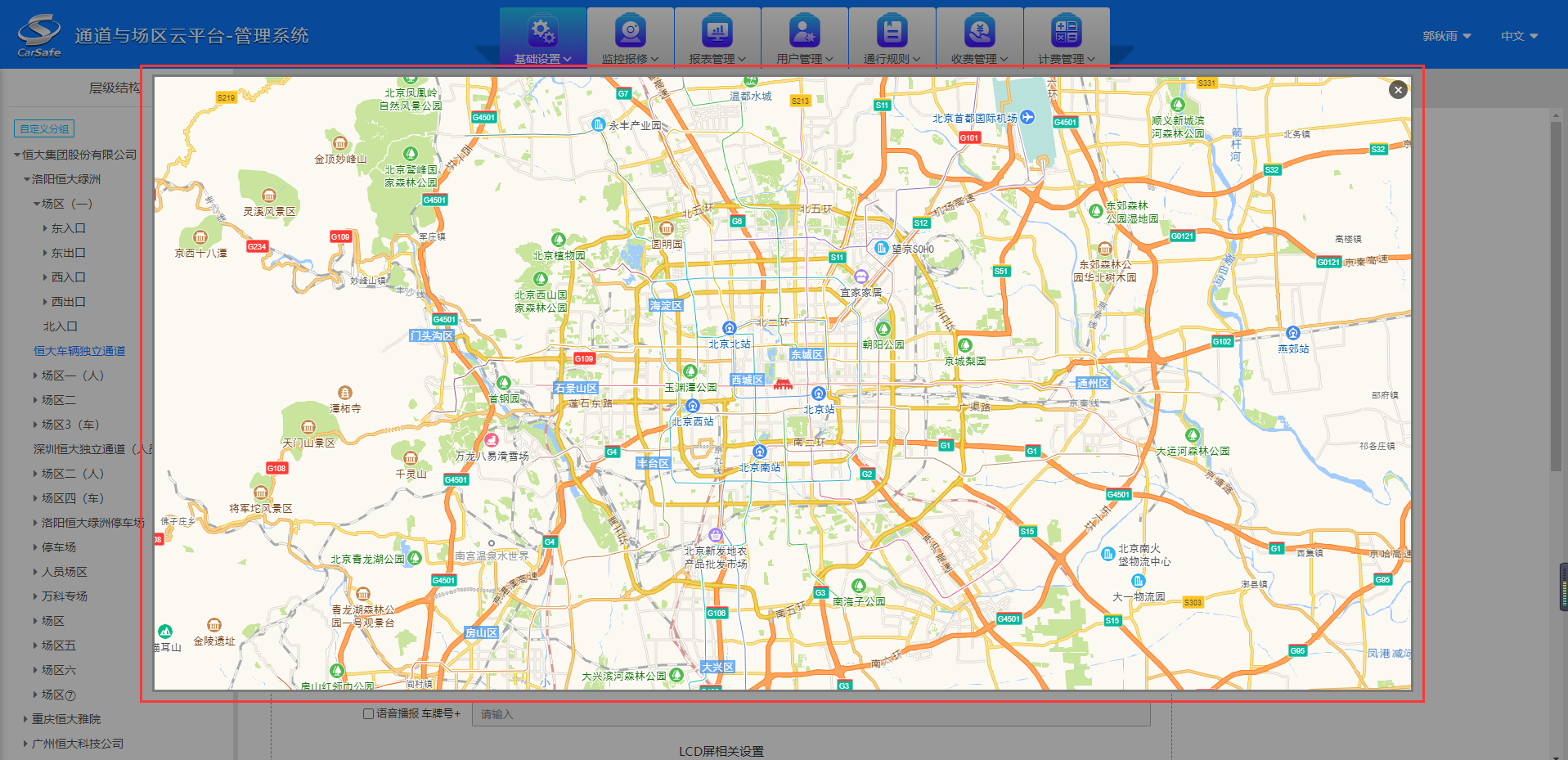
4)在保存状态下,点击LCD屏播放的图片文件后的“上传”按钮,可上传图片文件
5)在保存状态下,点击LCD屏播放的视频文件后的“上传”按钮,可上传视频文件
6)点击删除按钮
删除后该独立通道产生的数据不显示,已部署设备不允许删除
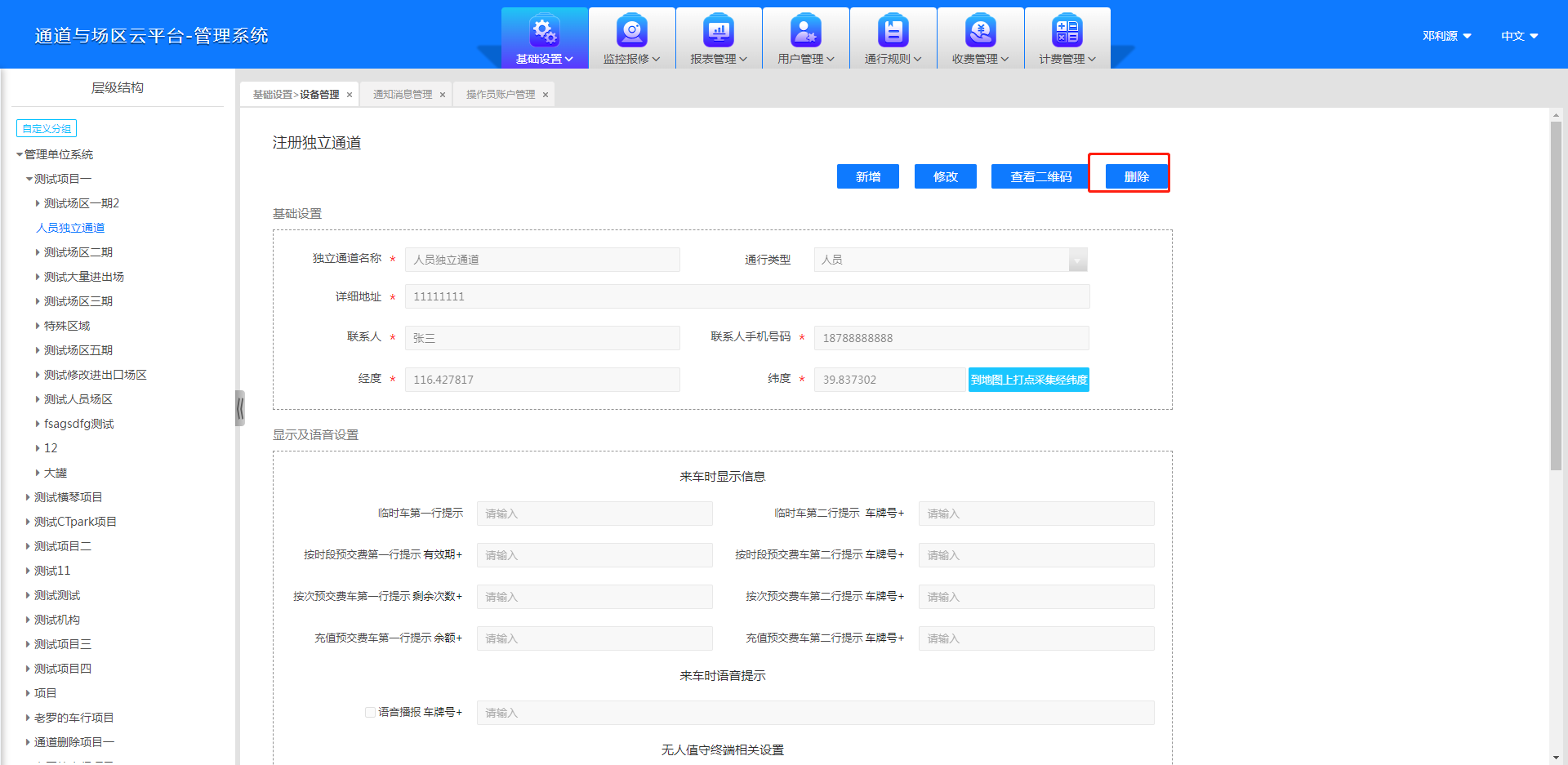
七.5.7. 第三方对接设置
七.5.7.1. PP平台
可设置PP平台第三方对接,对设置信息“app_id”“app_secret”“停车场商户号”进行新增、查看、修改删除操作
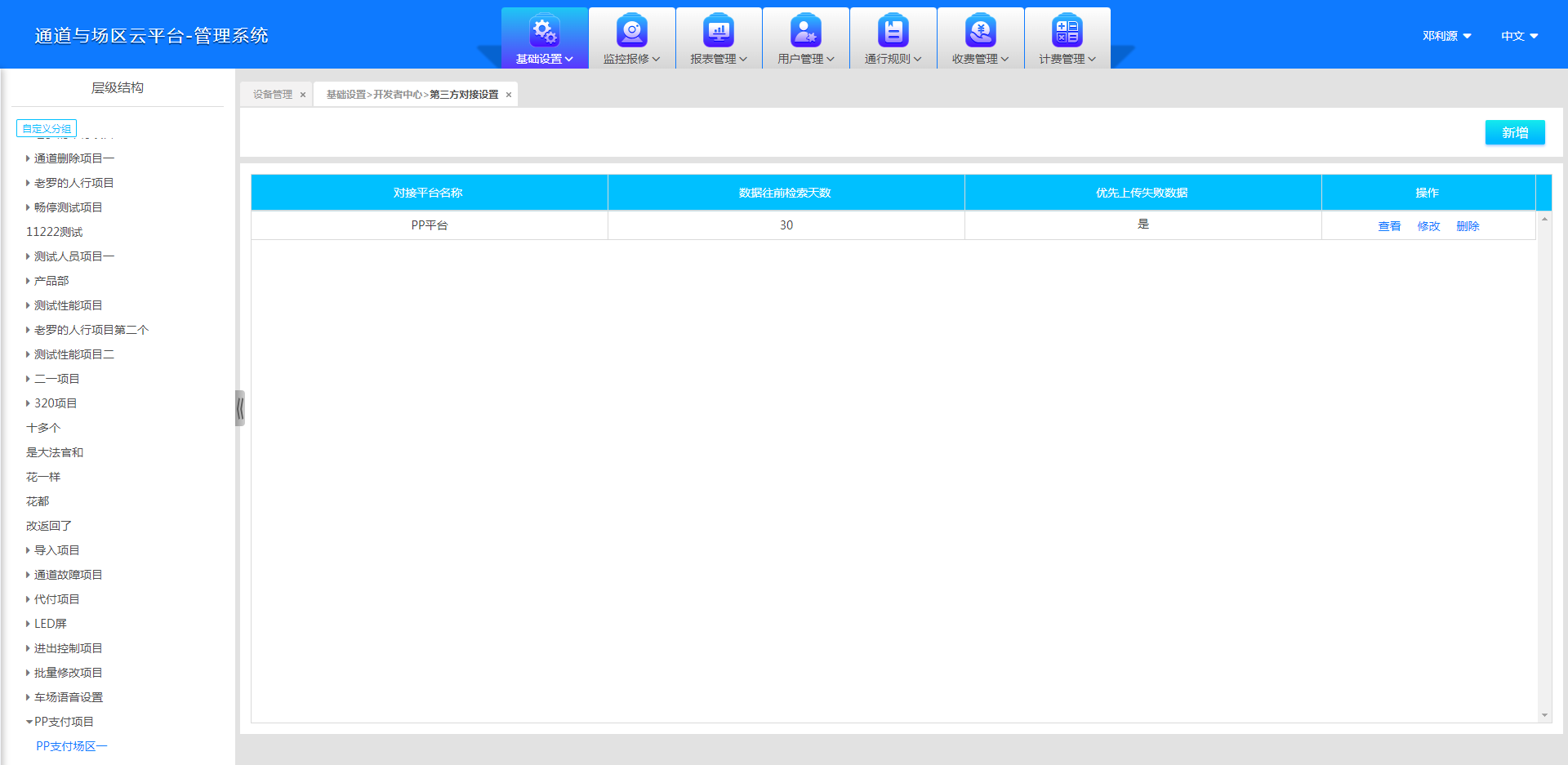
点击新增按钮,可新增PP平台第三方对接设置信息
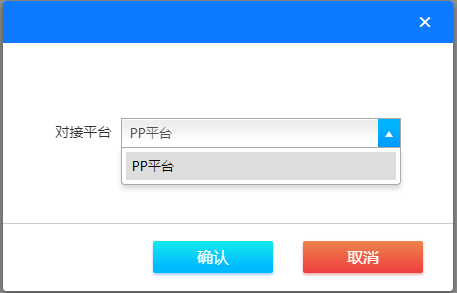
选择对接平台,点击确认,进行下一步,点击取消则关闭该窗口
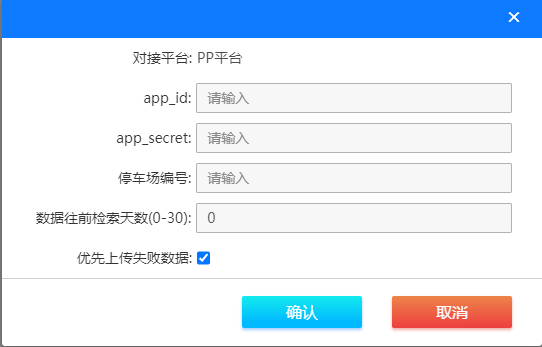
配置“app_id”“app_secret”“停车场商户号”“数据往前检索天数”“优先上传失败数据”,点击确认可新增PP平台第三方对接设置信息,点击取消即关闭新增页面取消新增PP平台第三方对接设置
点击查看按钮,可查看PP平台第三方对接设置详情
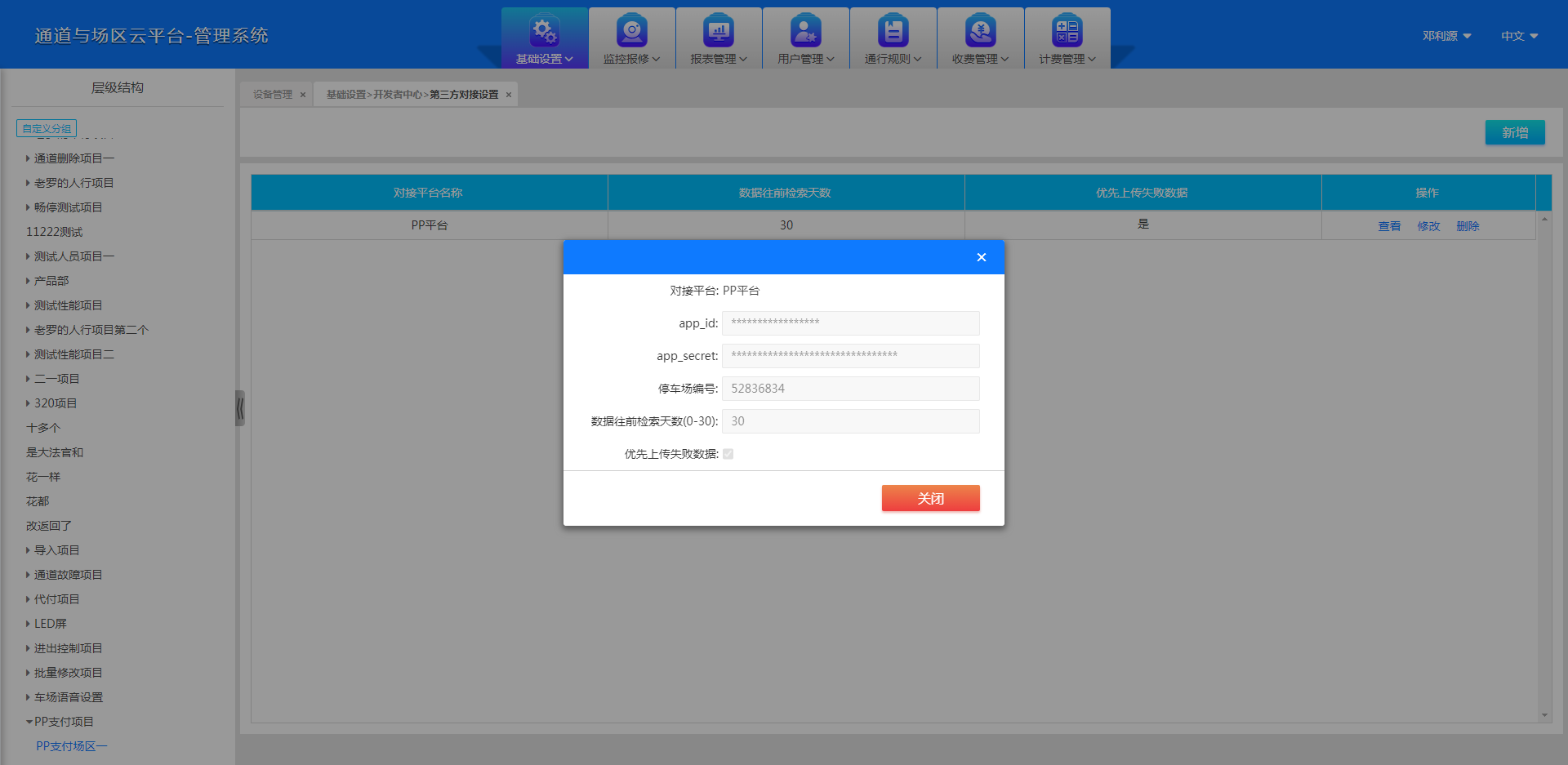
点击修改按钮,可修改PP平台第三方对接设置信息
可修改“app_id”“app_secret”“停车场商户号”“数据往前检索天数”“优先上传失败数据”,点击确认即修改PP平台第三方对接设置,点击取消则取消修改PP平台第三方对接设置
点击删除按钮,可删除PP平台第三方对接设置
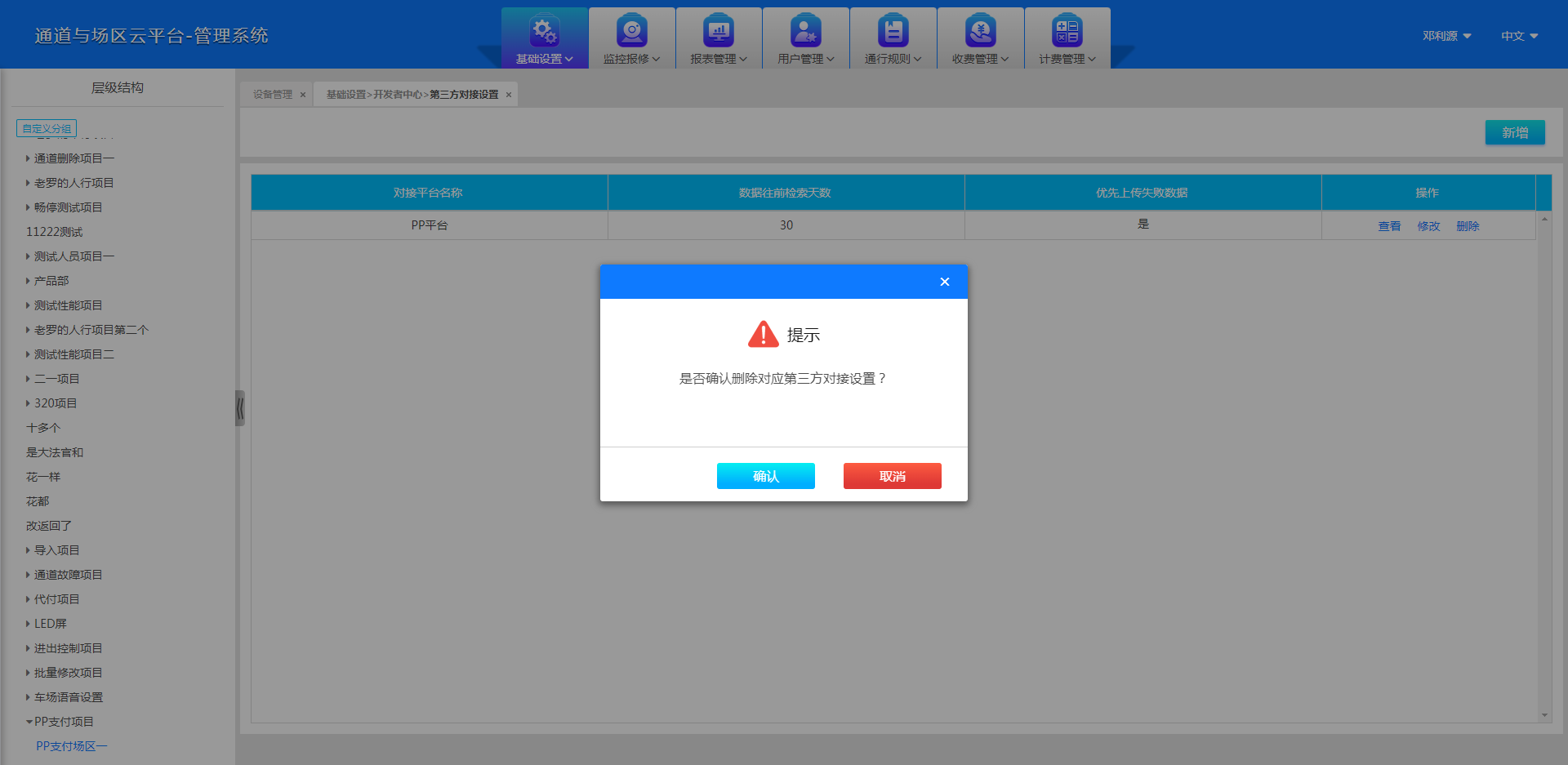
点击确认则删除PP平台第三方对接设置,点击取消则取消删除PP平台第三方对接设置
七.5.7.2. 上海agbox平台
可设置上海agbox平台第三方对接,对设置信息“服务地址”、“设备接入key”、“车场高度”、“车场楼层”、“设备gis信息key”、“设备gis信息(四个值用“,”隔开)”、“MQ服务地址”、“MQ服务端口”、“MQ服务ClientID”、“MQ服务用户名”、“MQ服务用户密码”、“设备心跳”、“数据往前检索天数”、“优先上传失败数据”进行新增、查看、修改删除操作
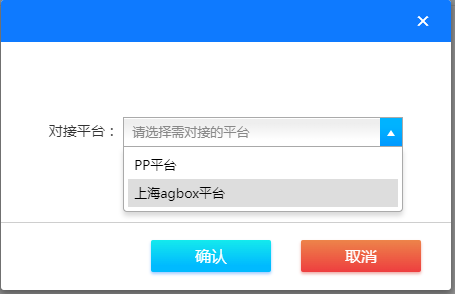
点击新增按钮,可新增上海agbox平台第三方对接设置信息
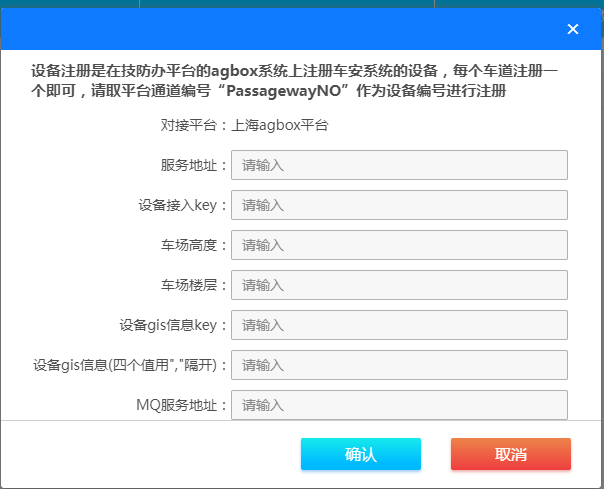
选择对接平台,点击确认,进行下一步,点击取消则关闭该窗口
配置“服务地址”、“设备接入key”、“车场高度”、“车场楼层”、“设备gis信息key”、“设备gis信息(四个值用“,”隔开)”、“MQ服务地址”、“MQ服务端口”、“MQ服务ClientID”、“MQ服务用户名”、“MQ服务用户密码”、“设备心跳”、“数据往前检索天数”、“优先上传失败数据”,点击确认可新增上海agbox平台第三方对接设置信息,点击取消即关闭新增页面取消新增第三方对接设置
点击查看按钮,可查看上海agbox平台第三方对接设置详情
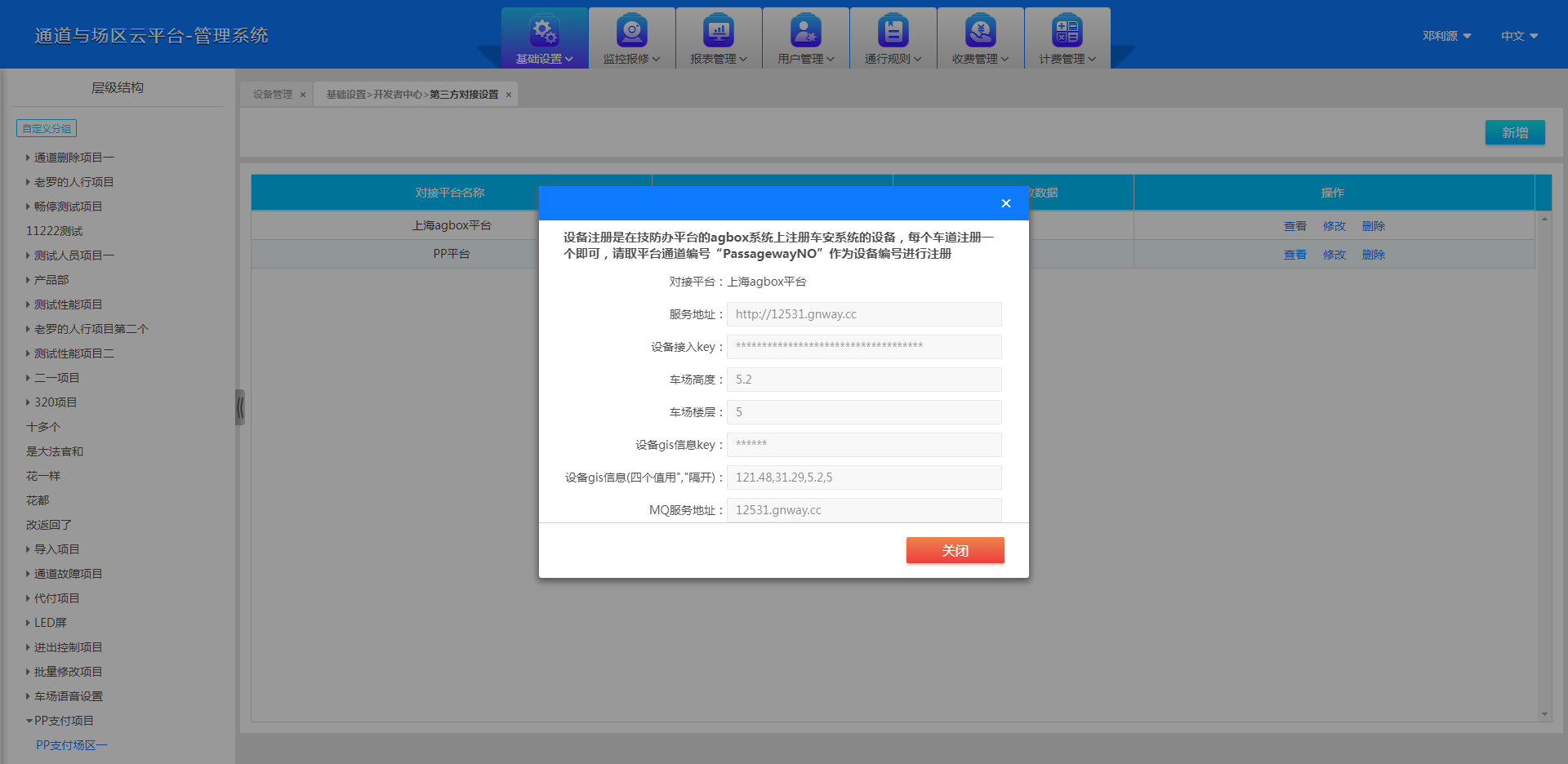
点击修改按钮,可修改上海agbox平台第三方对接设置信息
可修改“服务地址”、“设备接入key”、“车场高度”、“车场楼层”、“设备gis信息key”、“设备gis信息(四个值用“,”隔开)”、“MQ服务地址”、“MQ服务端口”、“MQ服务ClientID”、“MQ服务用户名”、“MQ服务用户密码”、“设备心跳”、“数据往前检索天数”、“优先上传失败数据”,点击确认即修改上海agbox平台第三方对接设置,点击取消则取消修改上海agbox平台第三方对接设置
点击删除按钮,可删除上海agbox平台第三方对接设置
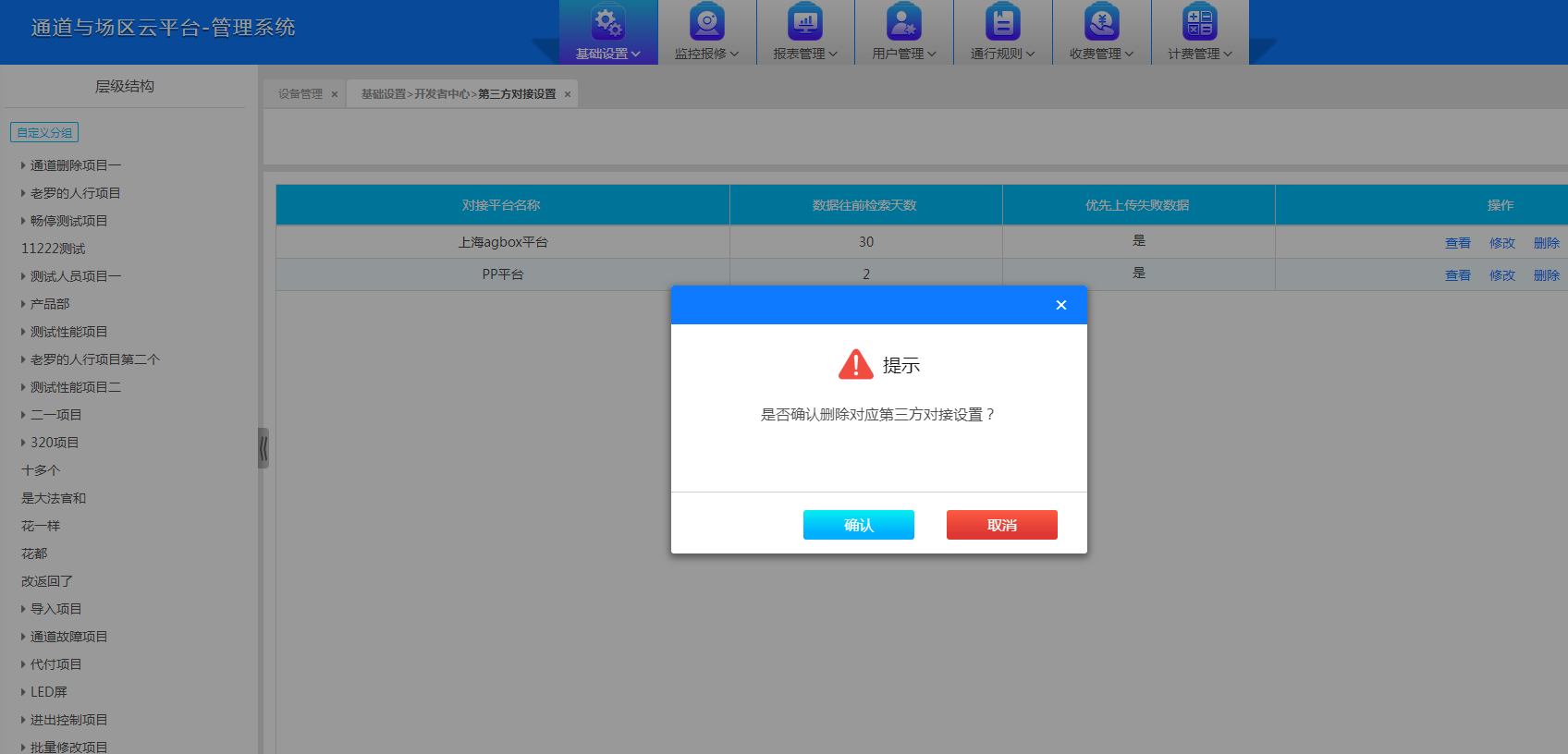
点击确认则删除上海agbox平台第三方对接设置,点击取消则取消删除第三方对接设置
七.6. 监控报修
功能描述:在默认界面可以查看各种状态的设备数量。每个按钮点开后都是单独的列表。
在“设备总列表”中可以查询、显示所有状态设备的详细信息。
在“故障跟踪表”中查询、显示所有故障设备的维修历史记录。
在“养护记录”中查询、显示所有设备的养护历史记录。
在“异常设备列表”中查询、显示当前所有异常设备的信息。
在“待修设备列表”中查询、显示所有当前待修设备的信息。
在“维保提醒”中查询、显示所有设备当前的维修保养提醒的信息。
在“正常设备列表”中查询、显示当前所有正常设备的信息。
七.6.1. 监控报修
默认显示“异常设备”、“待修设备”、“维保提醒”和“正常设备”的数量
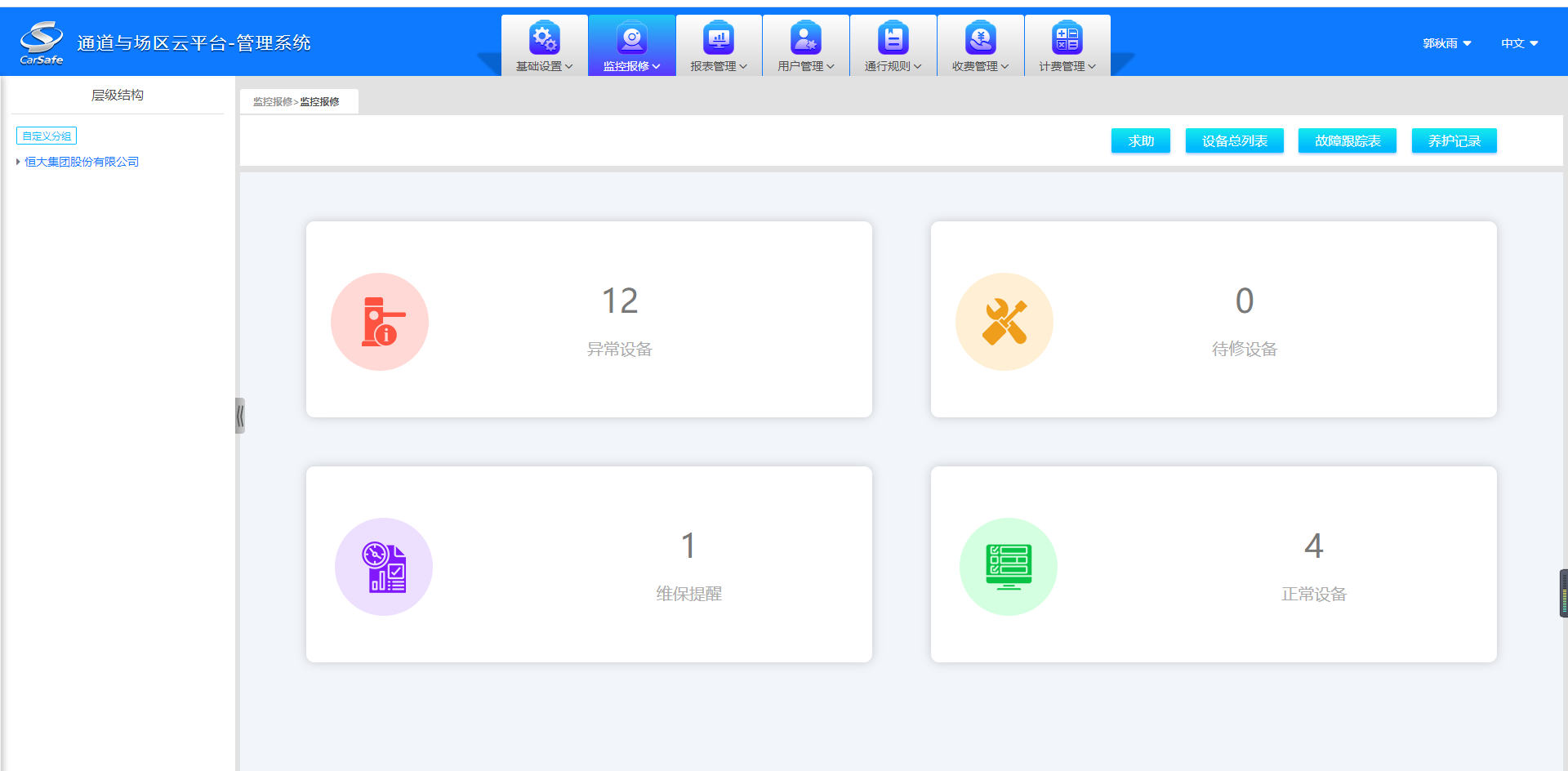
1)展开左侧层级结构,点击项目节点,“异常设备”、“待修设备”、“维保提醒”和“正常设备”的数量会相应改变
2)点击“异常设备”按钮,跳转到异常设备列表,在异常设备列表中点击左上角的“监控报修”按钮,返回监控报修主页面
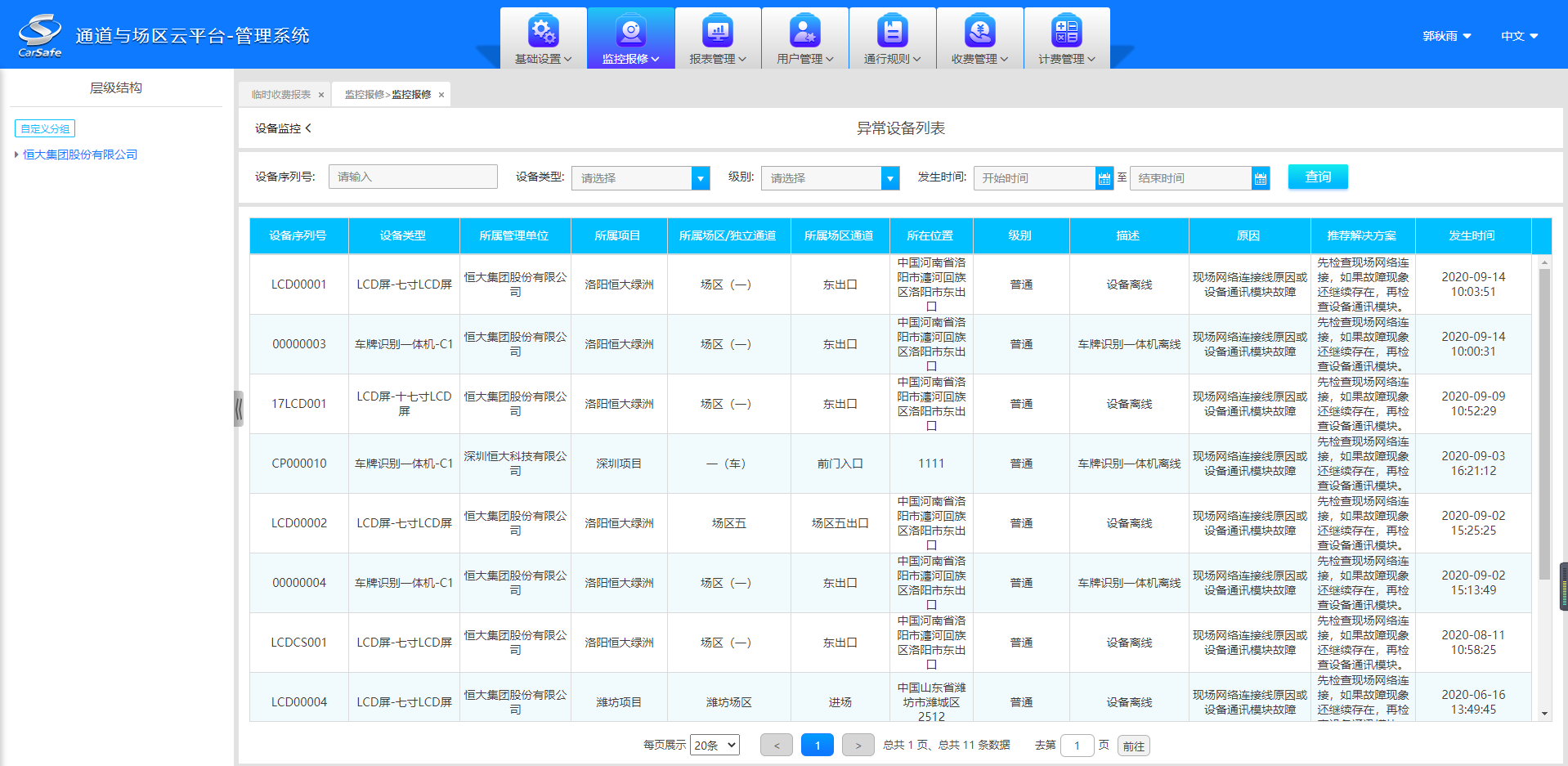
3)点击“待修设备”按钮,跳转到待修设备列表,在待修设备列表中点击左上角的“监控报修”按钮,返回监控报修主页面
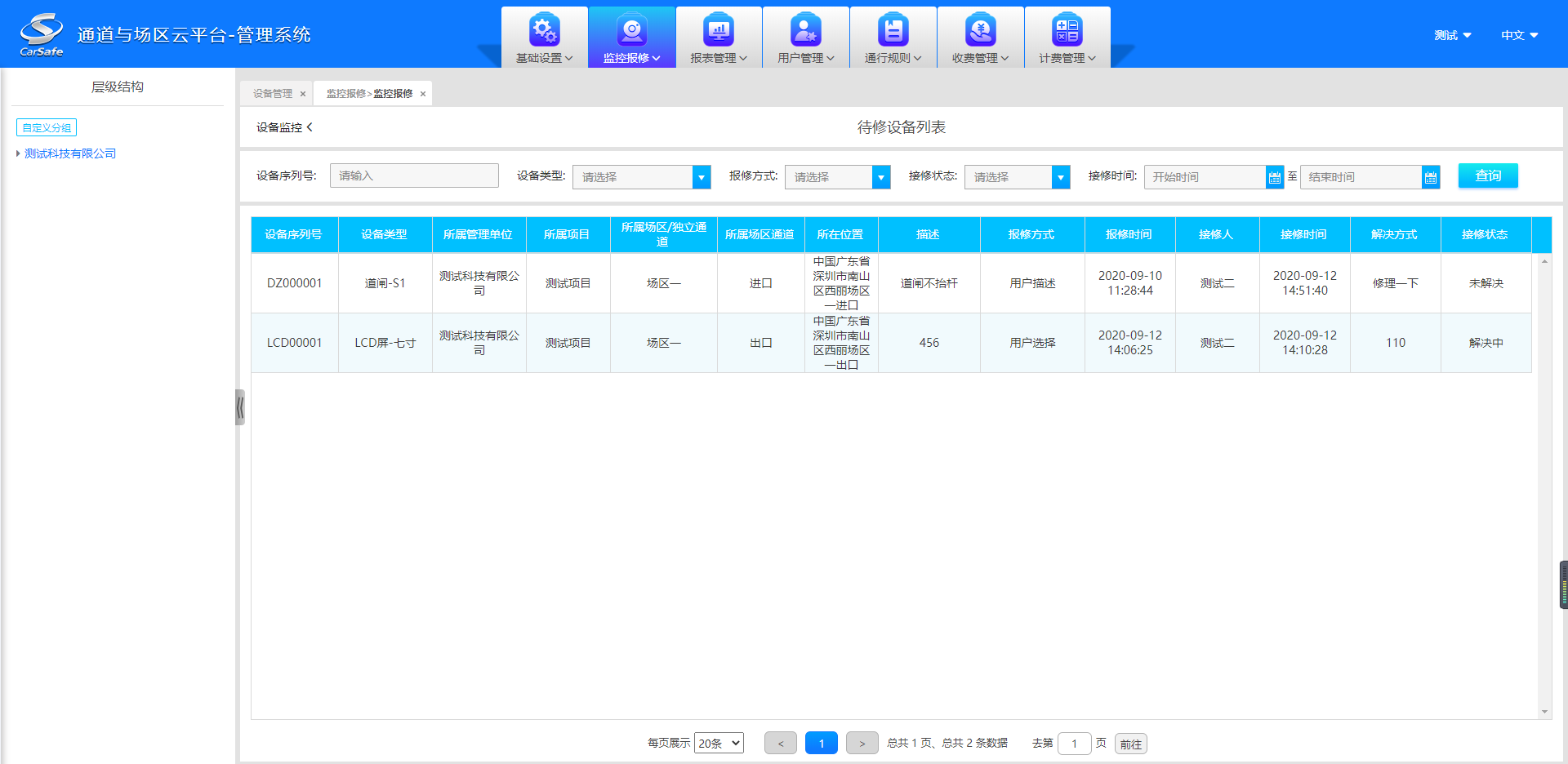
4)点击“维保提醒”按钮,跳转到维保提醒列表,在维保提醒列表中点击左上角的“监控报修”按钮,返回监控报修主页面
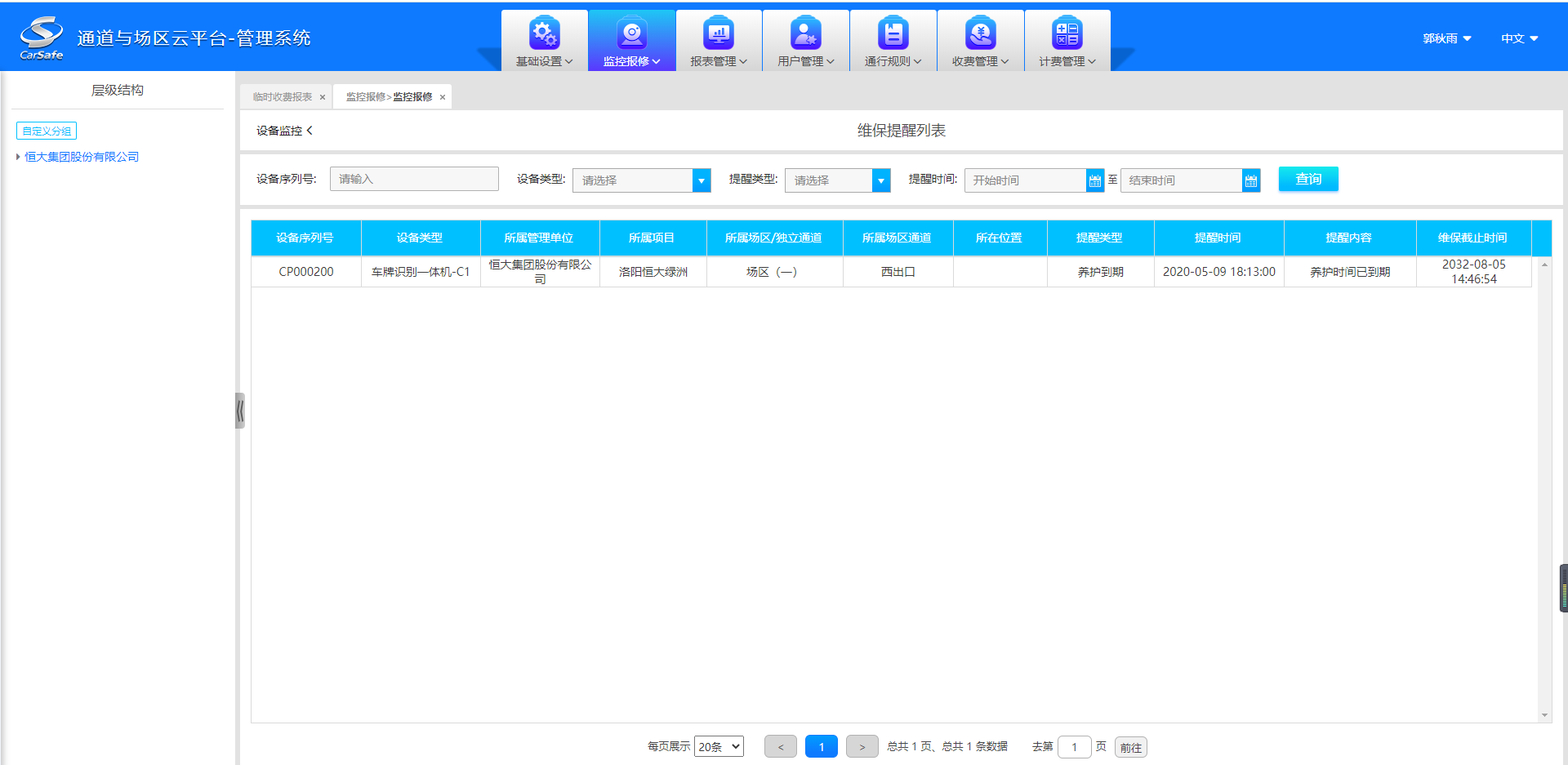
5)点击“正常设备”按钮,跳转到正常设备列表,在正常设备列表中点击左上角的“监控报修”按钮,返回监控报修主页面
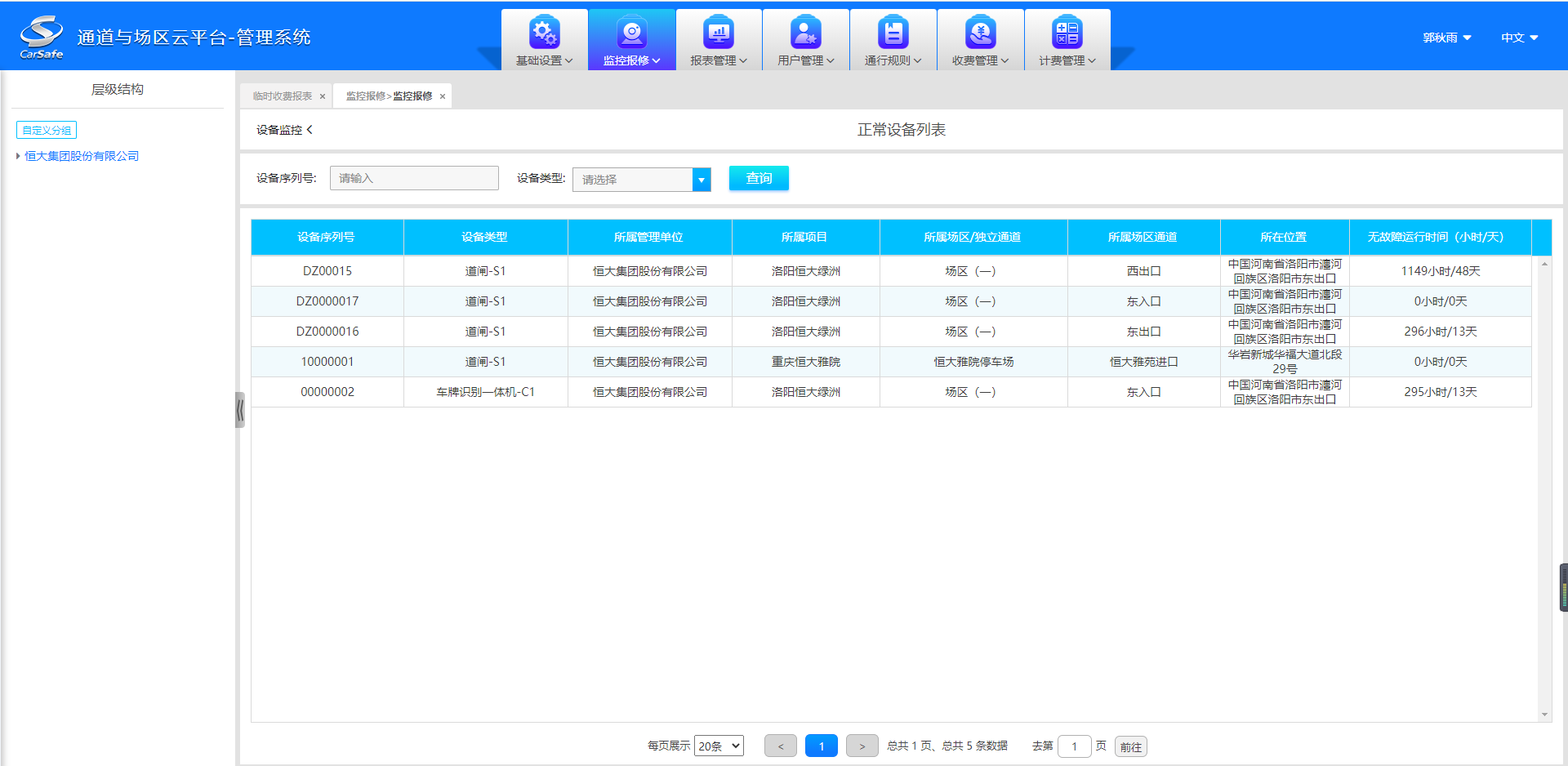
6)点击“求助”按钮,弹出求助界面,界面显示已连上云平台的无人值守终端设备,双击设备列表下的名称,可查看该无人值守终端拍摄的画面,点击“对讲”按钮,可进行对讲;点击“开闸”按钮,可打开该无人值守终端对应的道闸;点击“全部关闭”按钮,可关闭画面
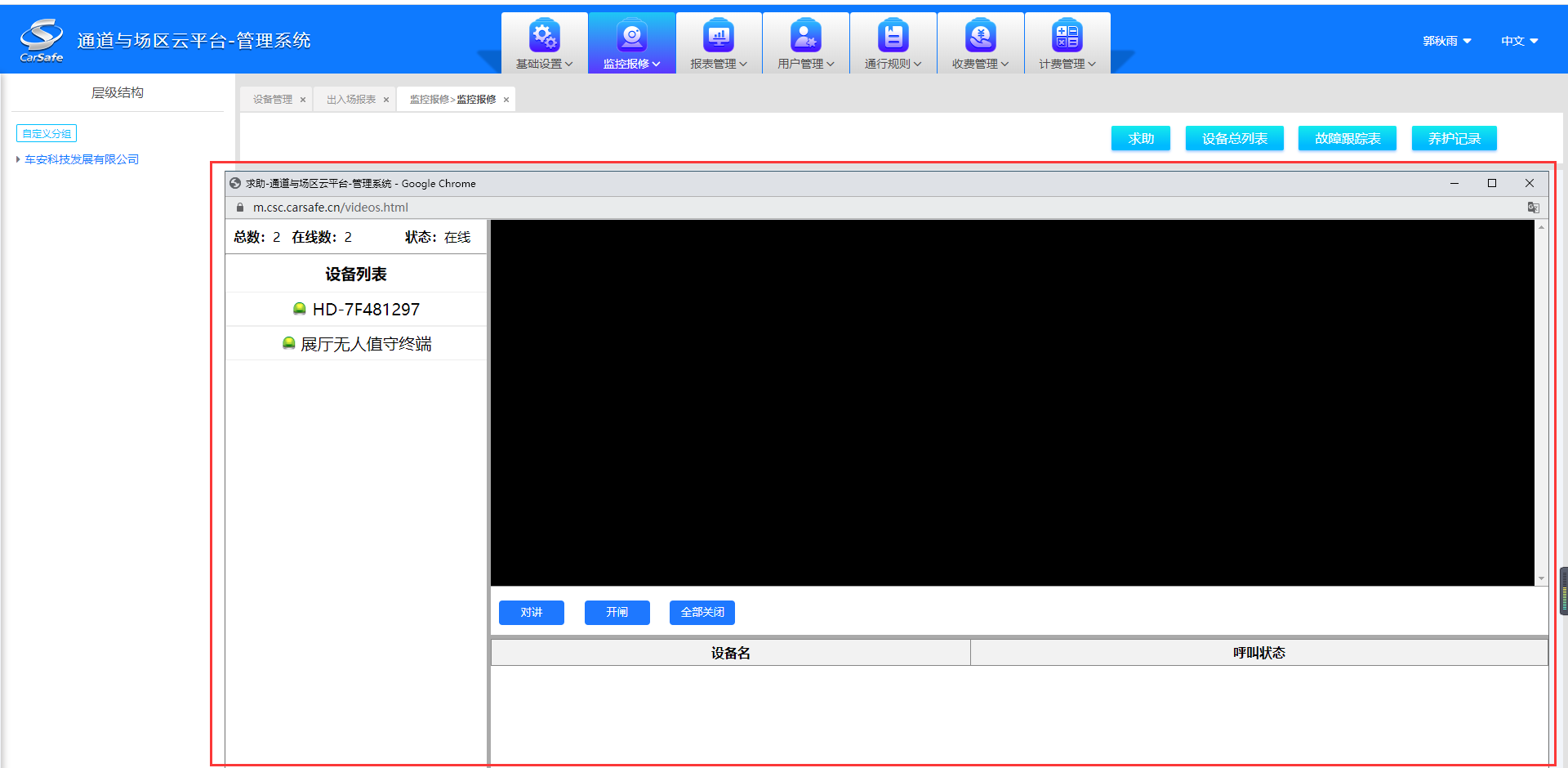
7)点击“设备总列表”按钮,跳转到设备总列表页面,在设备总列表中点击左上角的“监控报修”按钮,返回监控报修主页面
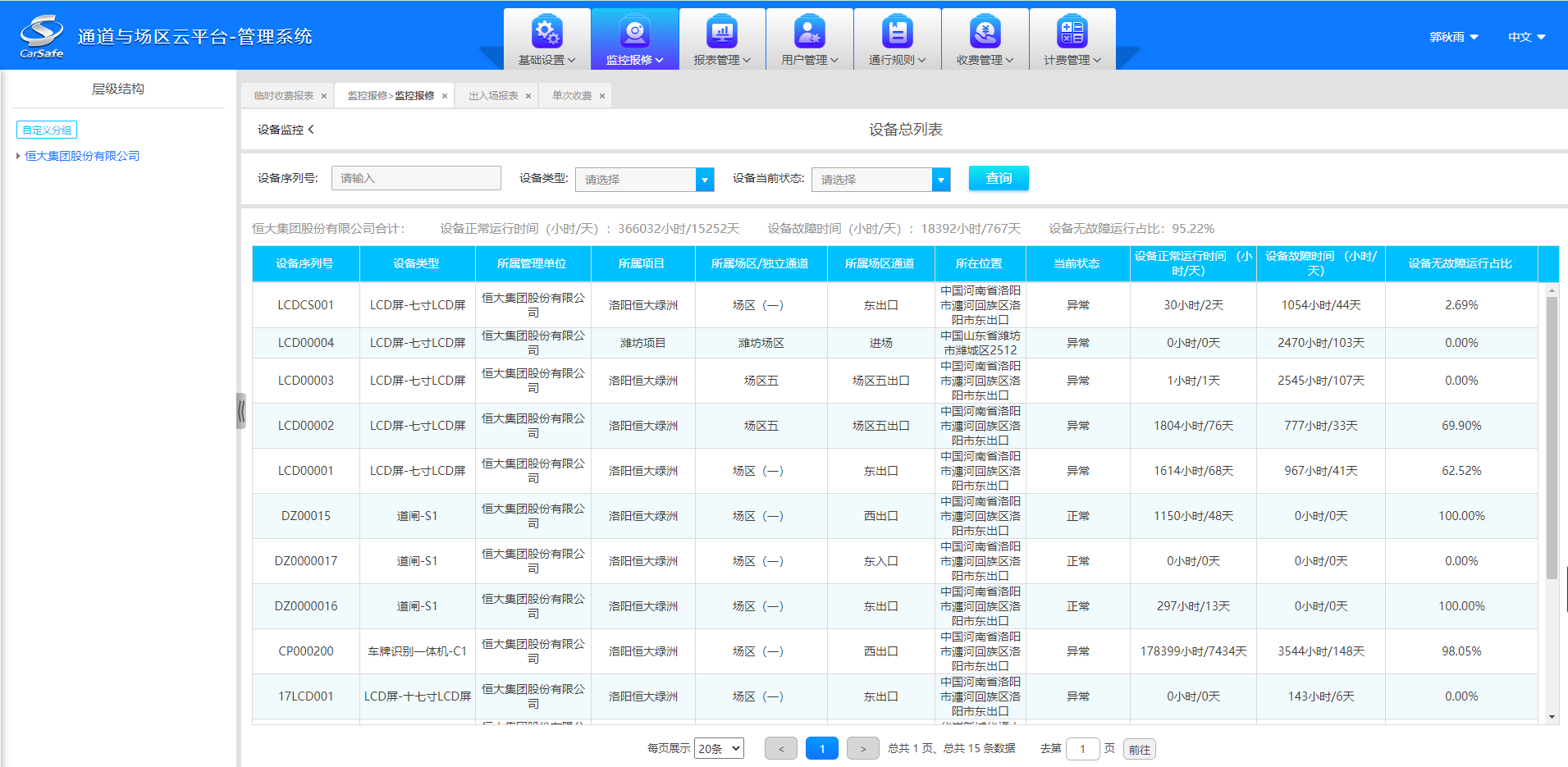
8)点击“故障跟踪表”按钮,跳转到故障跟踪列表页面,在故障跟踪表中点击左上角的“监控报修”按钮,返回监控报修主页面
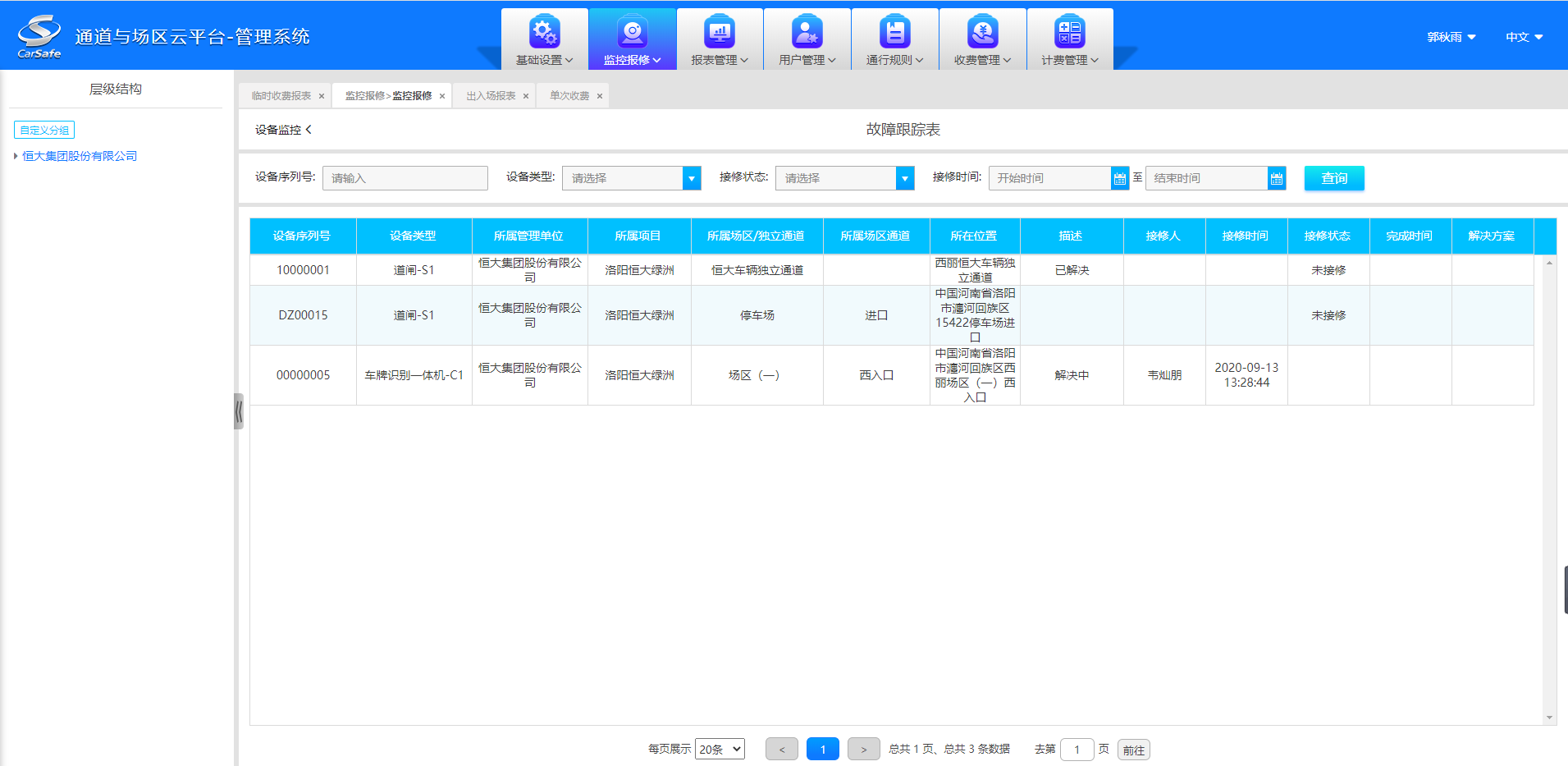
9)点击“养护记录”按钮,跳转到养护记录页面,在养护记录中点击左上角的“监控报修”按钮,返回监控报修主页面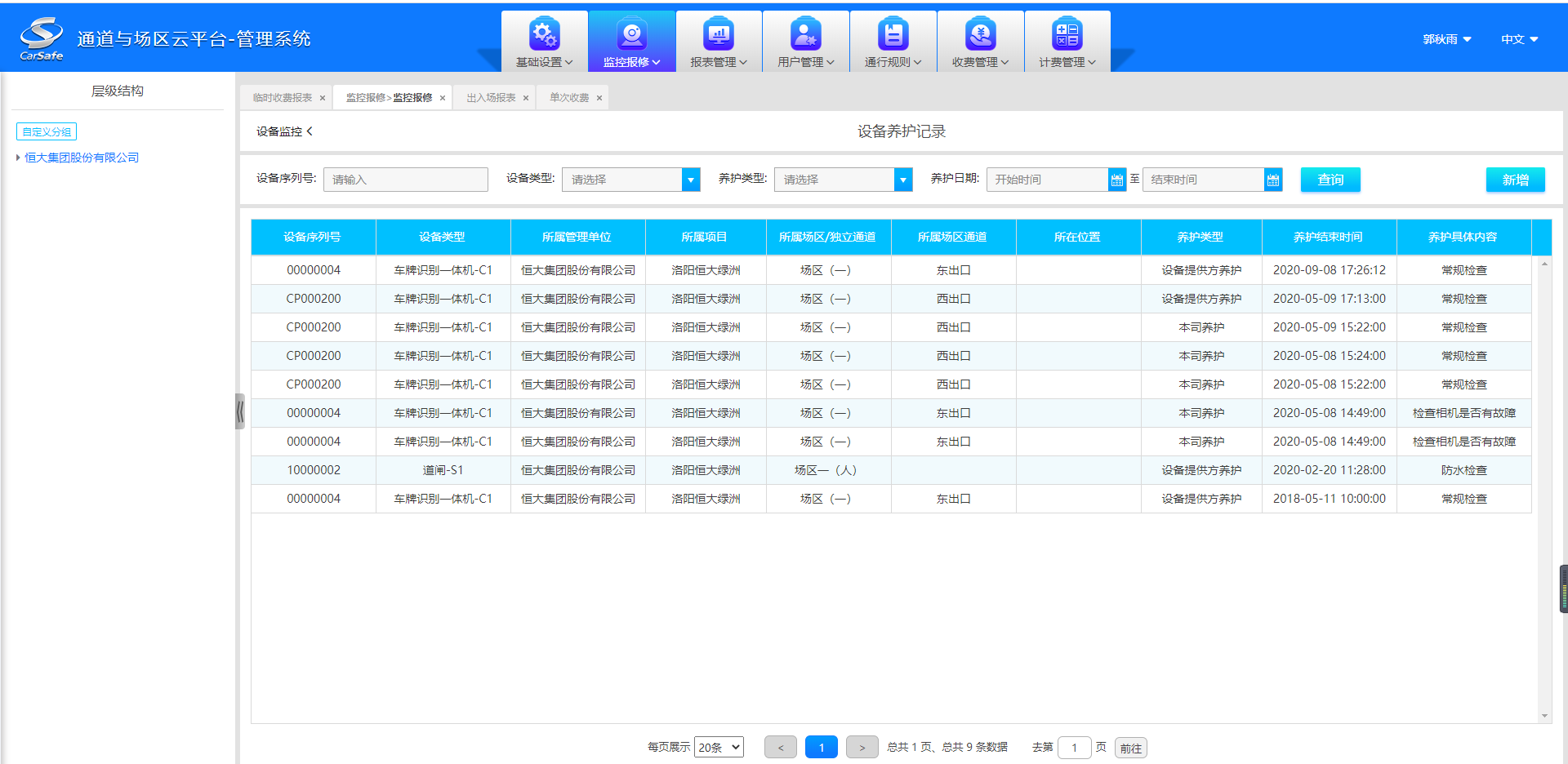
10)在养护记录页面,点击“新增”按钮,可新增一条养护记录,增加养护记录后,维保提醒页面相应的设备的养护记录消失
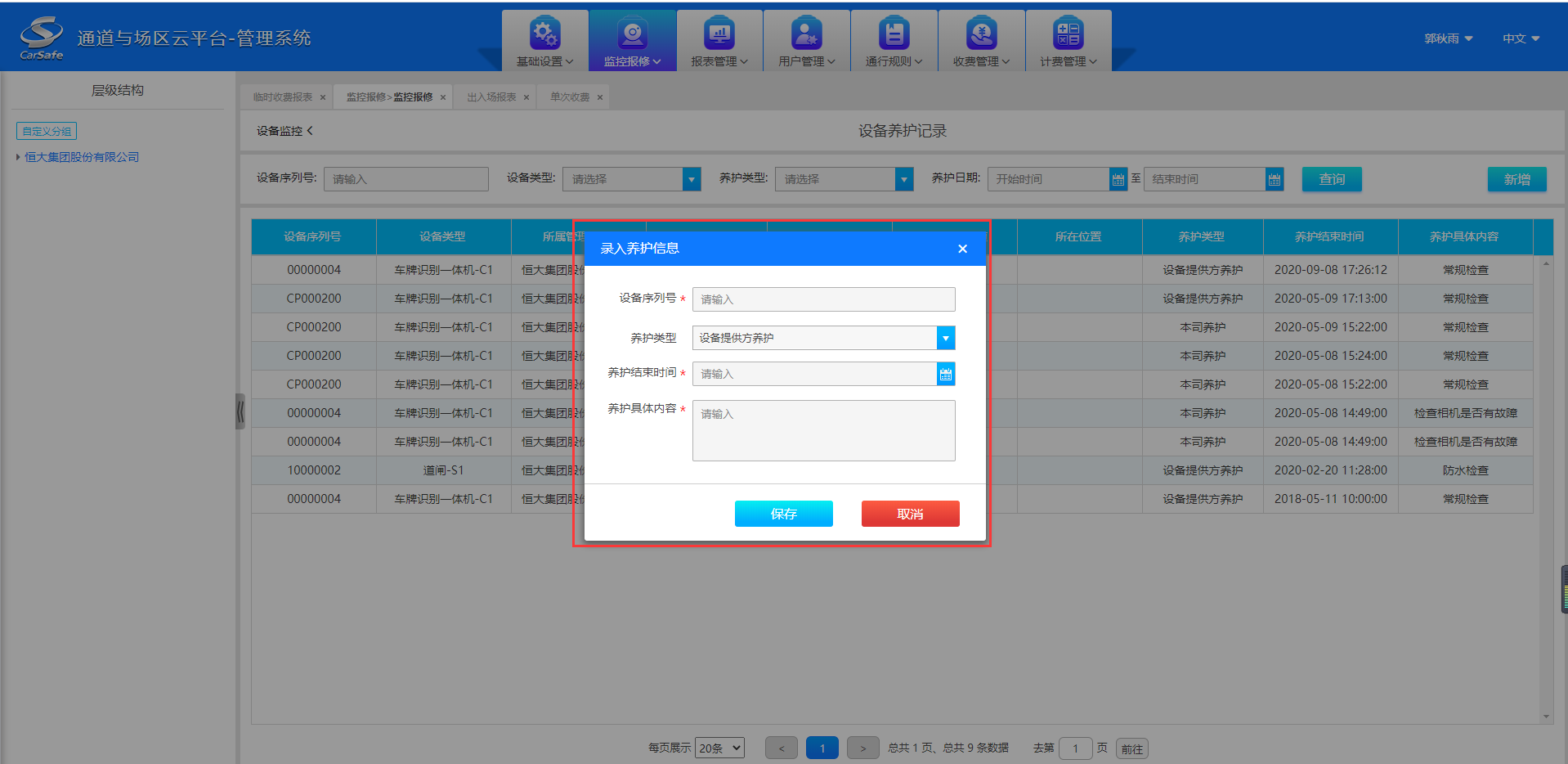
11)增加方框求助统计按钮
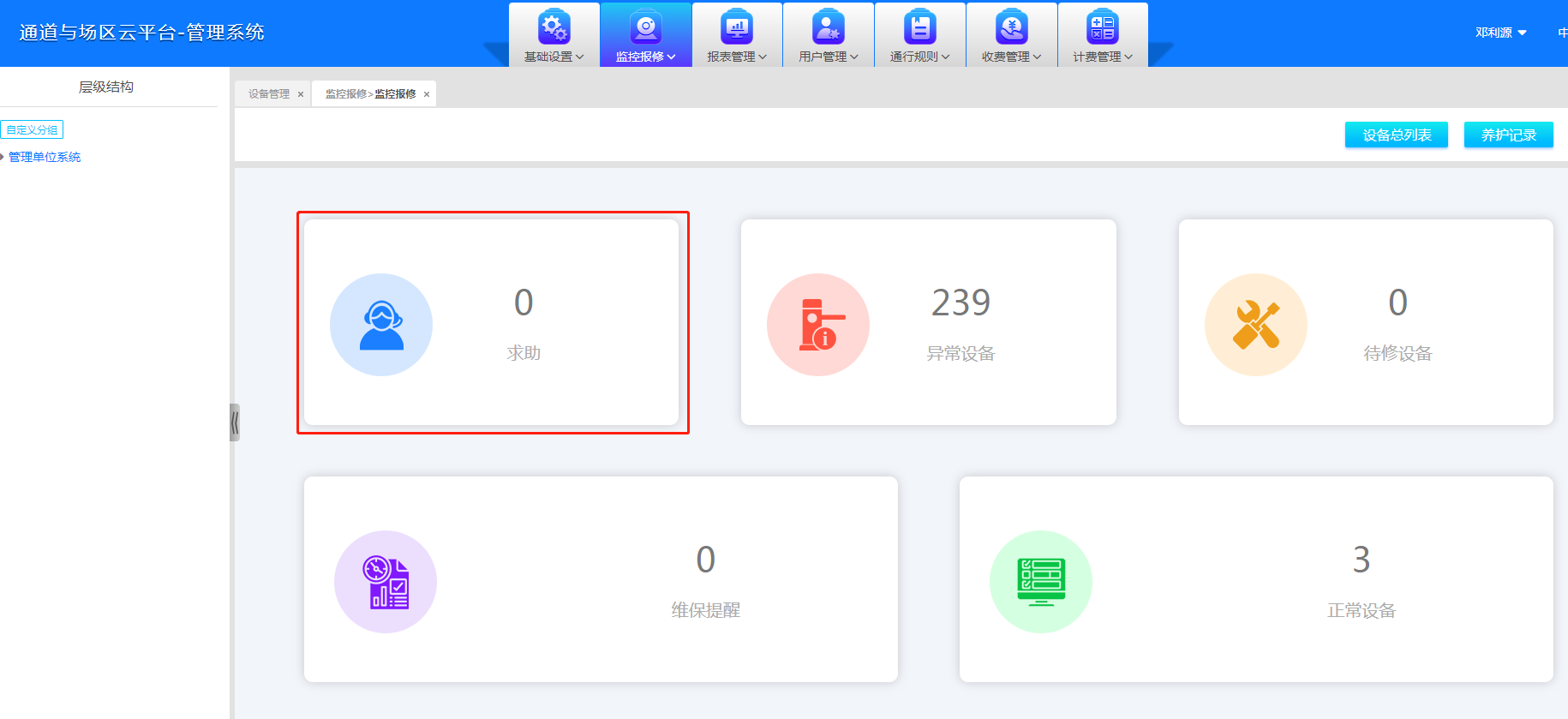
12)右下角显示设备呼叫请求提示框

13)点击求助按钮或右下角显示设备呼叫请求提示框,都可进入求助列表页面(有呼叫请求则显示求助信息)
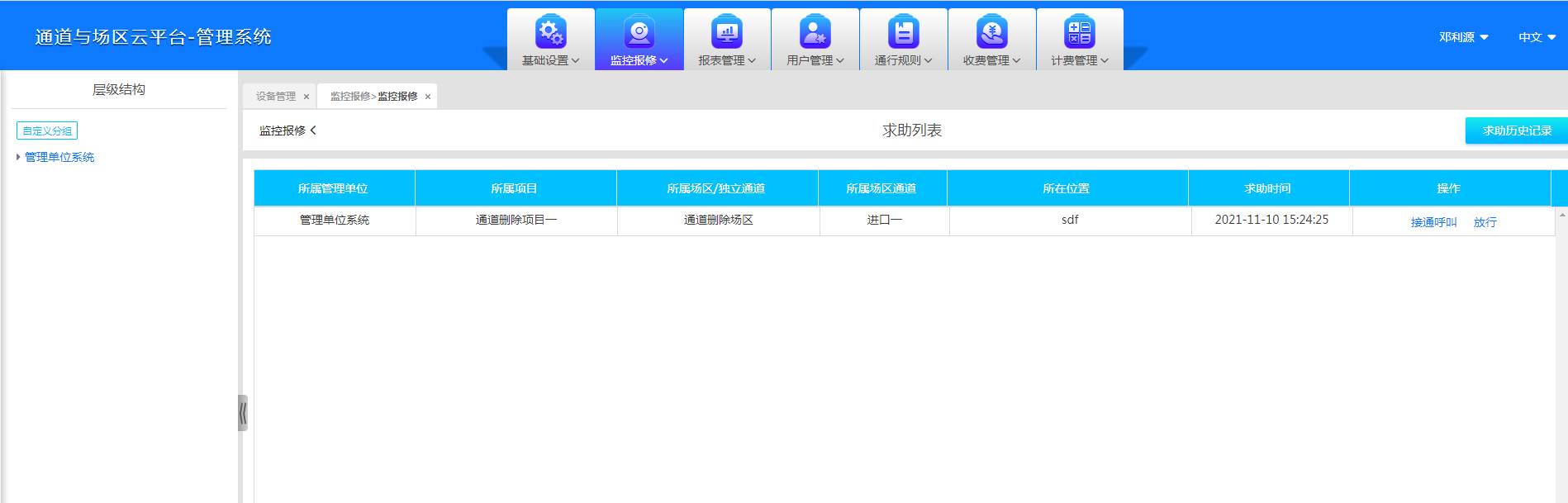
14)点击求助列表的接通呼叫,进入通话页面
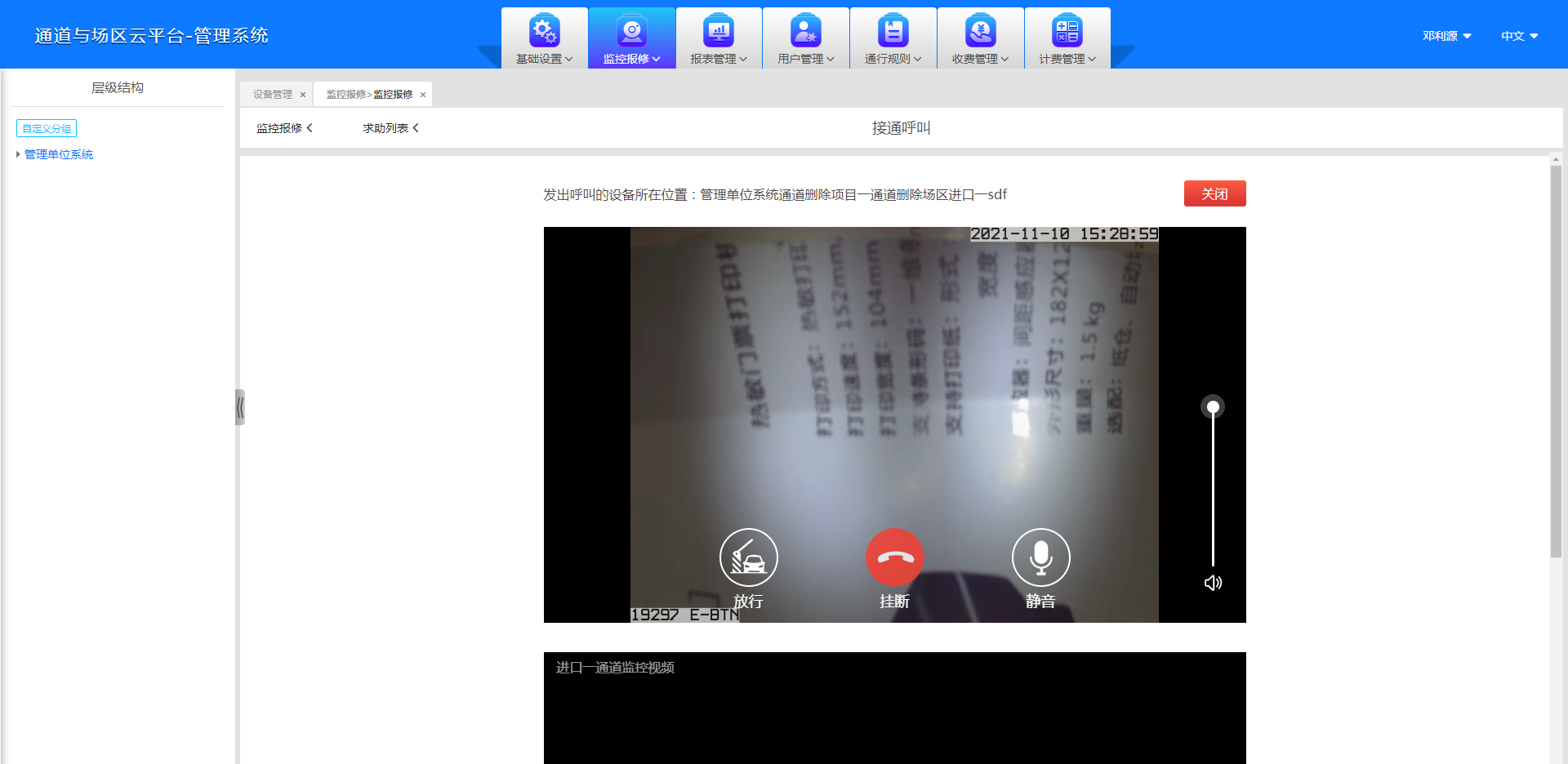
注:接通后长达29分时还没有挂断,提示“本次通话时间过长,请尽快解决现场问题,否则系统将在1分钟后强制挂断!”,30分时自动强制挂断本次通话,并在求助历史表格中产生一条历史数据,其“通话时长”为“1800秒”
15)点击挂断,提示是否要挂断,点击确认可挂断,点击取消则不挂断保持原样
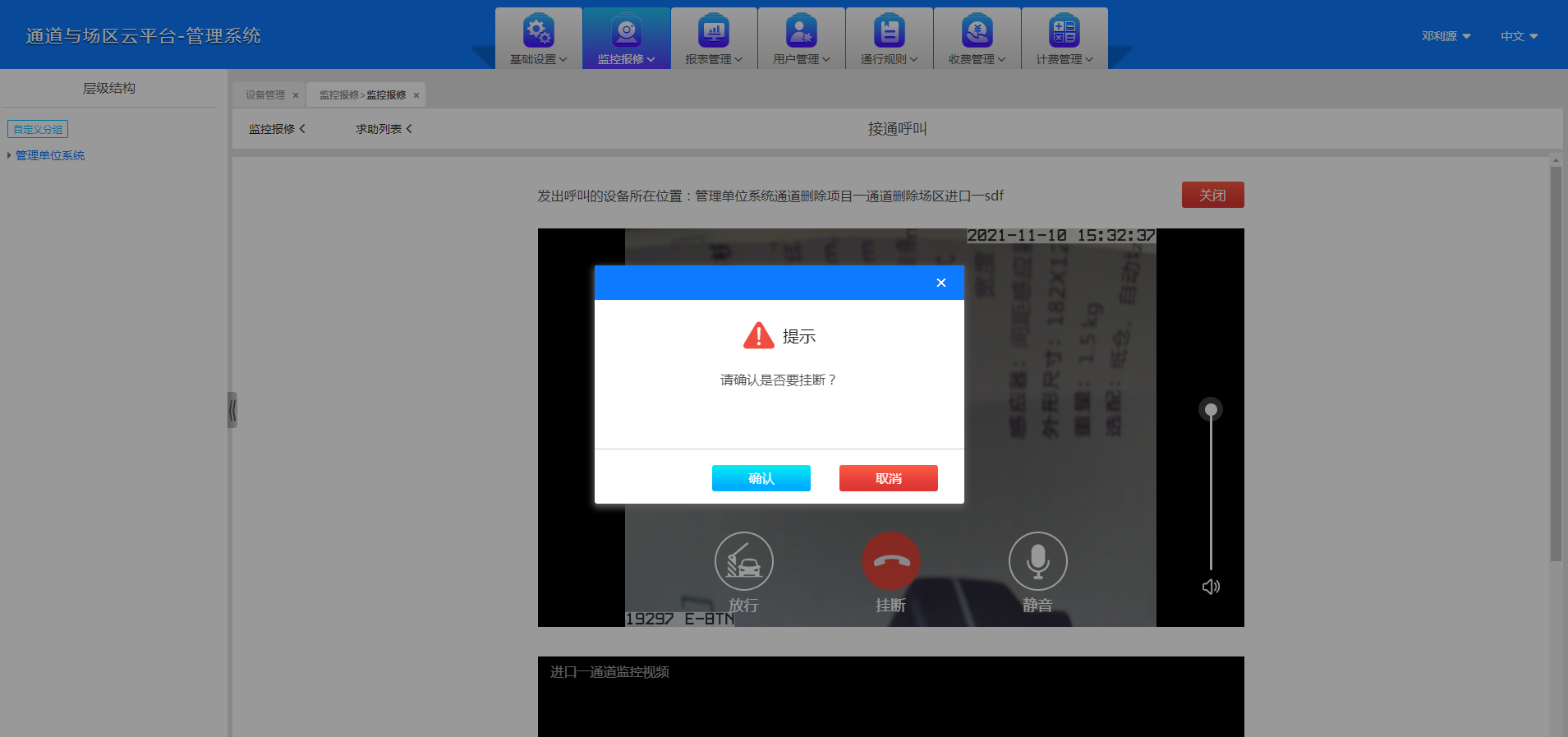
16)点击关闭按钮,提示确认要关闭当前求助界面?,点击确认可关闭,点击取消不关闭保持原样
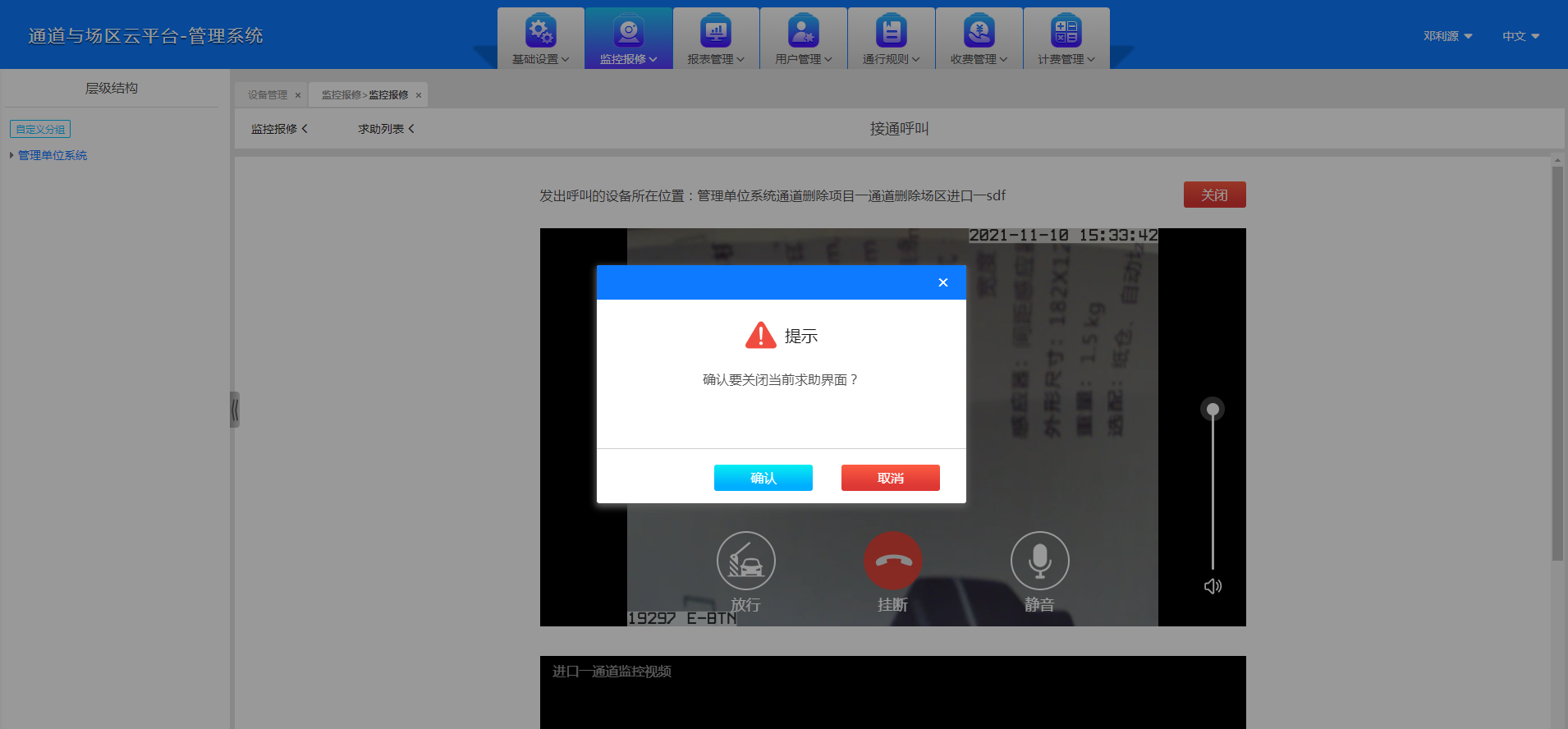
17)点击静音按钮,可让求助人无法听见管理员声音,变为解除静音按钮,点击解除静音按钮,变为静音按钮
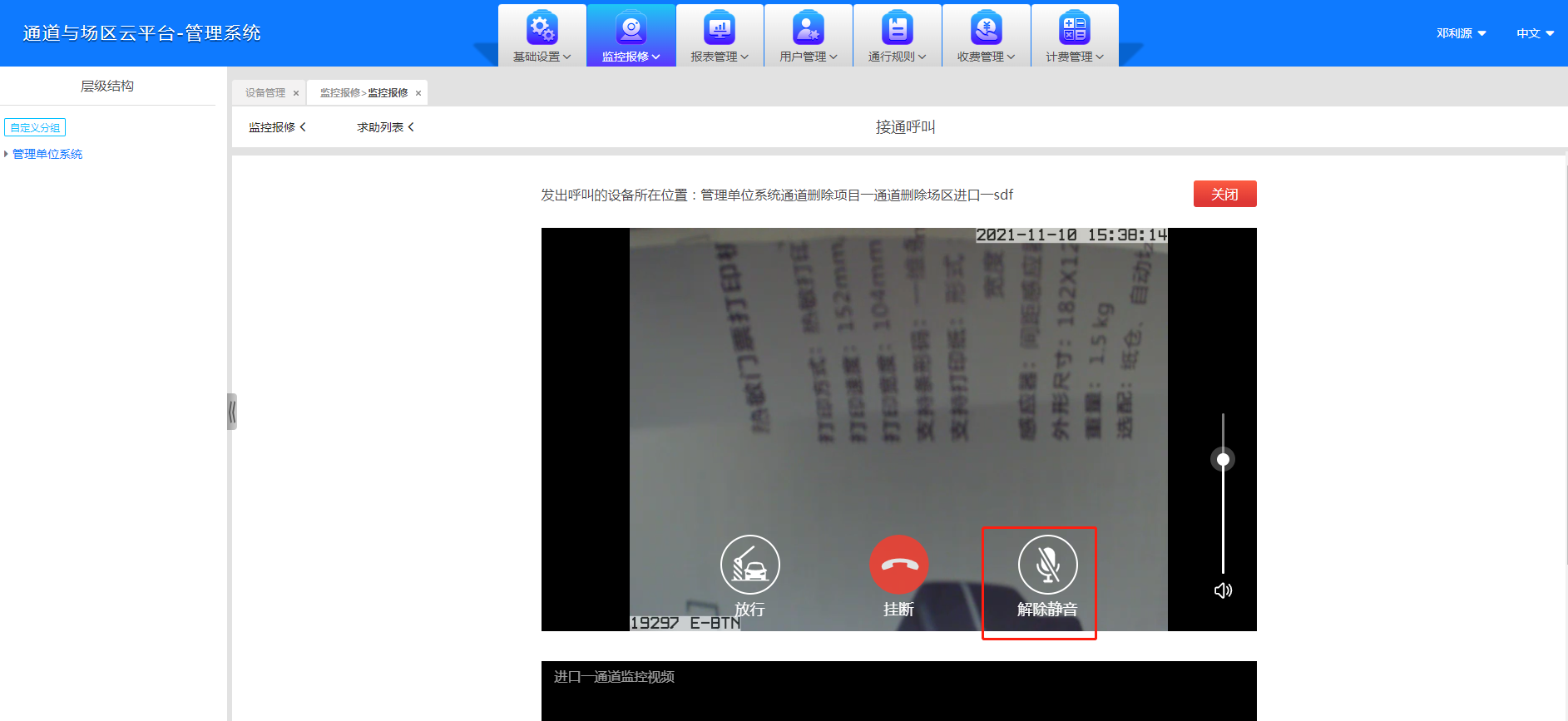
18)右侧音量调节,往上拉增大音量,往下拉减小声音,控制求助音量
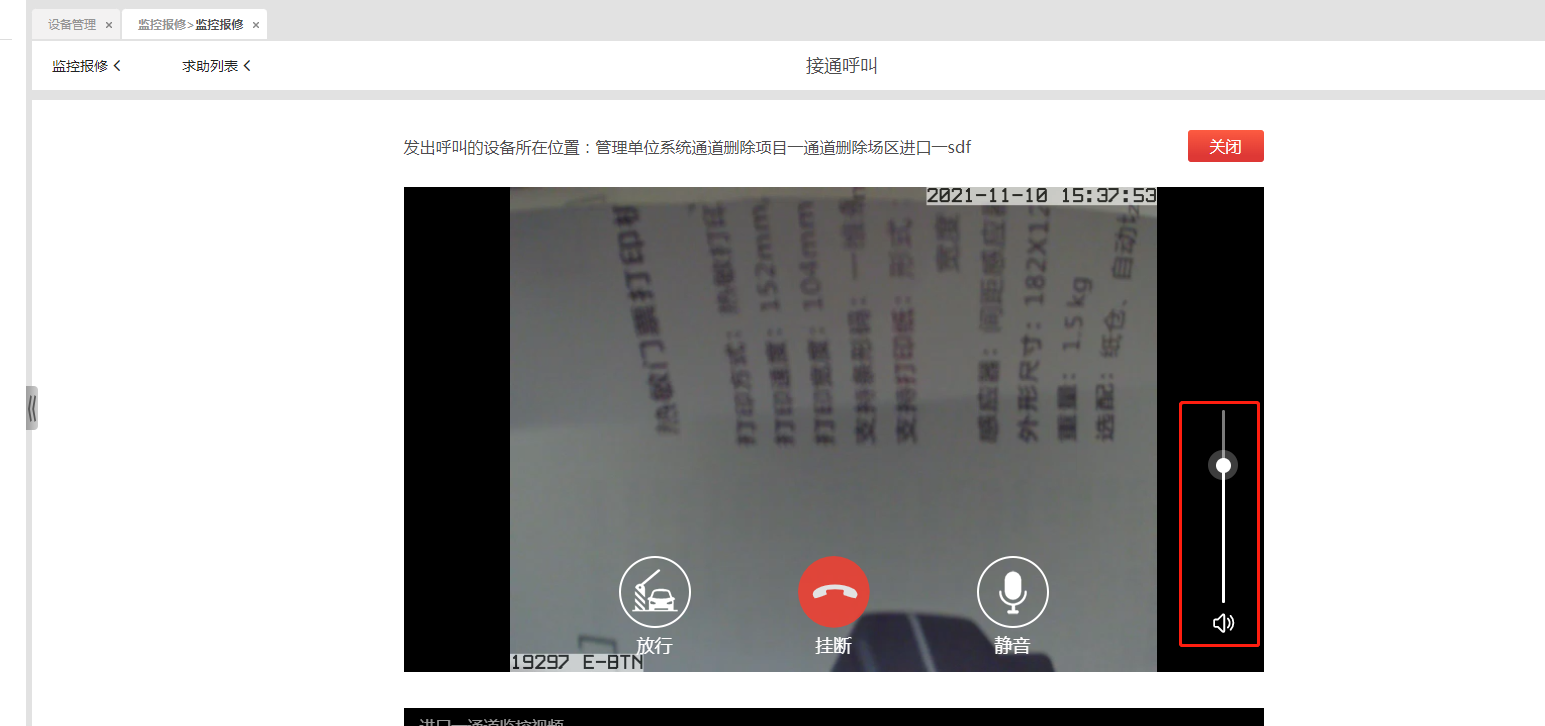
19)点击放行,出现提示,点击确认可发行,并在出入场明细产生一条出入场信息,点击取消则不放行
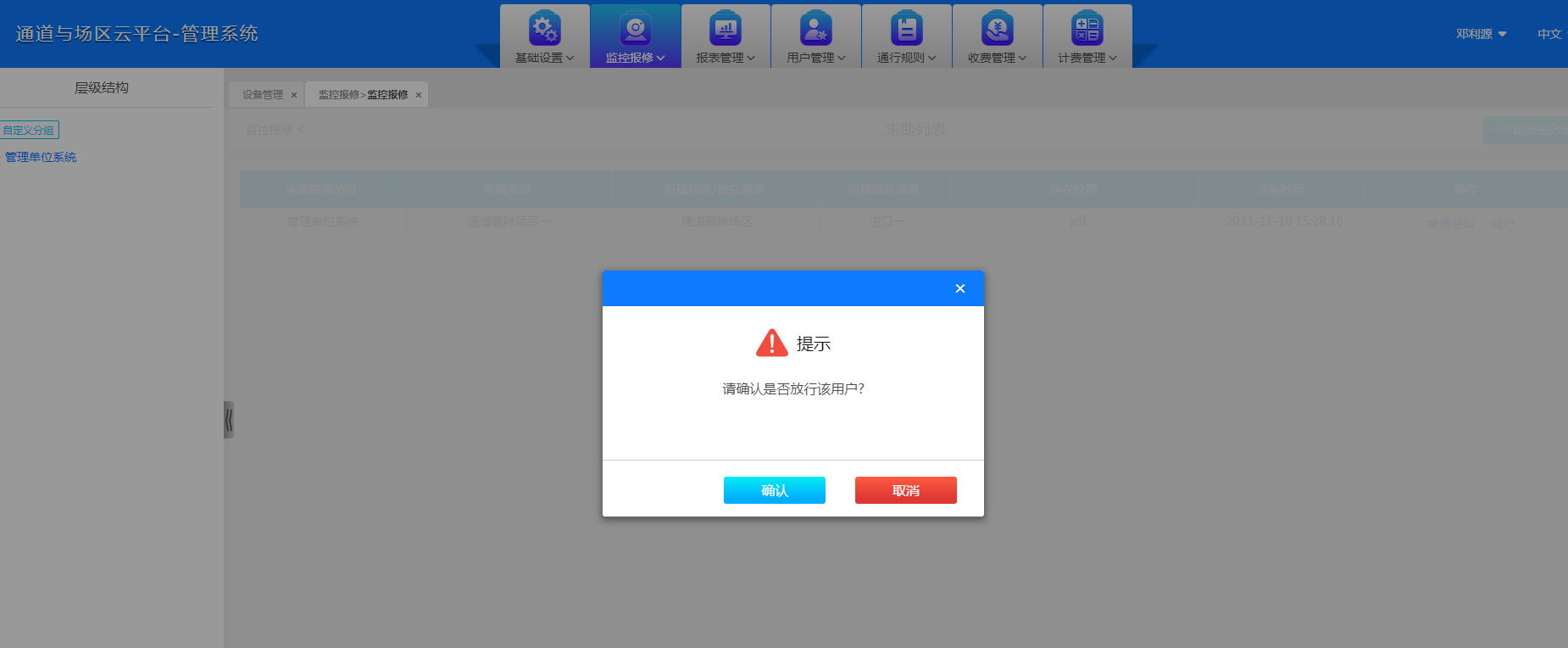
20)点击左上方路径,可返回并挂断通话
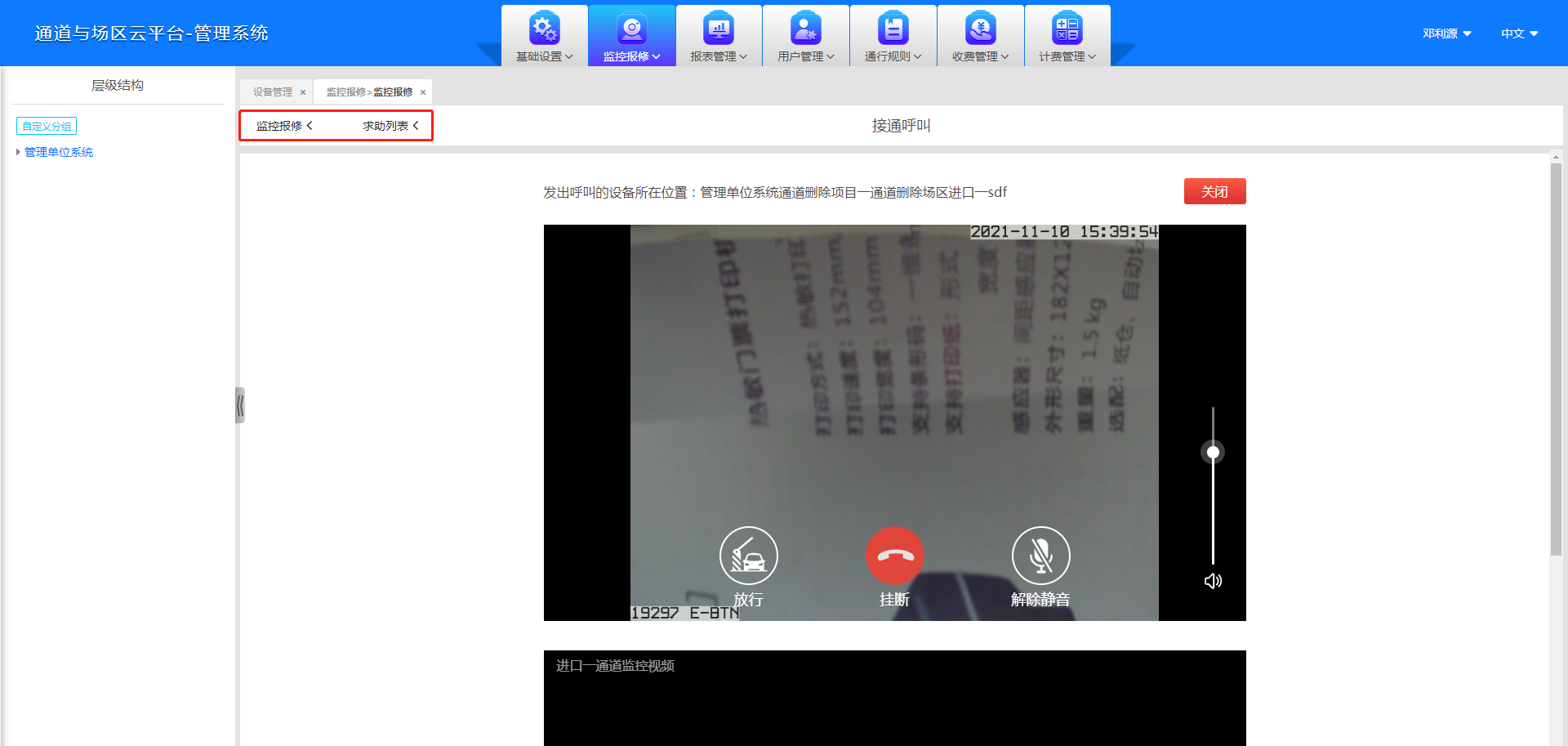
21)点击求助历史记录,进入求助历史记录列表,可根据求助解决人、是否接听、解决方式筛选数据
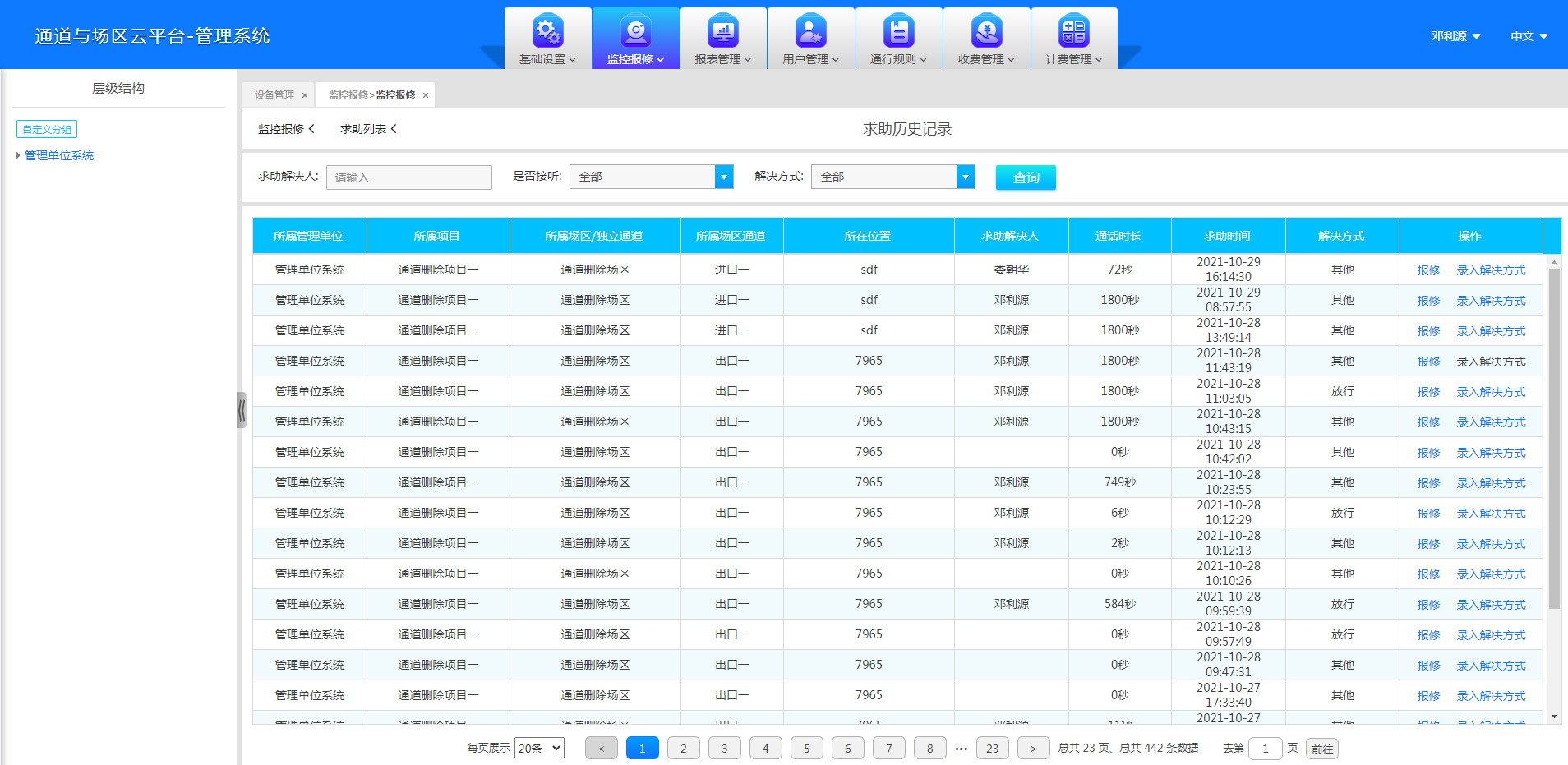
注:未接通呼叫也会记录在求助历史列表中,通话时长为0即未接通记录
22)点击报修,出现报修填写页面,点击保存可报修,在监控报修--异常设备可查看报修信息(注:需输入设备序列号),录入后该按钮为禁用状态,解决方式加入报修方式
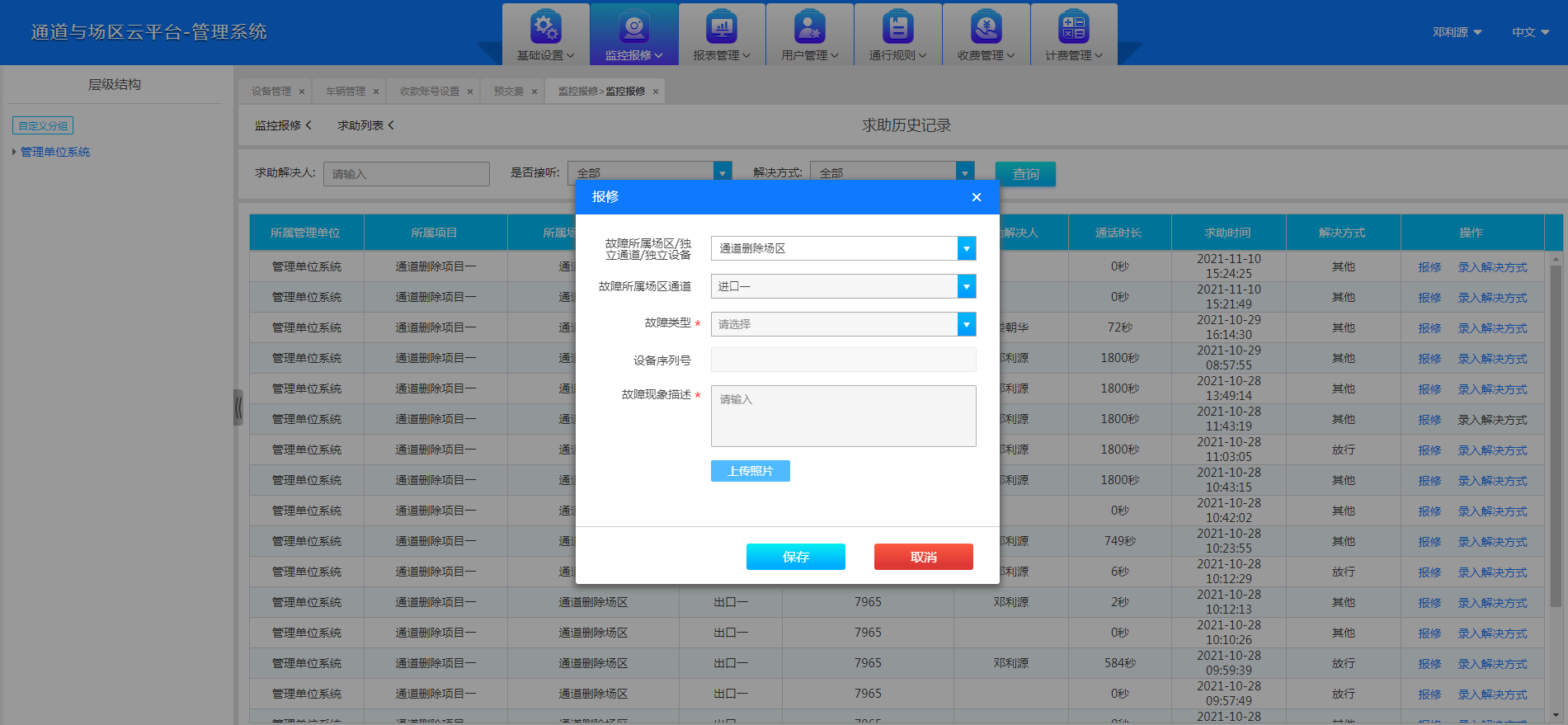
23)点击录入解决方式,输入信息,点击保存即可录入,录入后该按钮为禁用状态
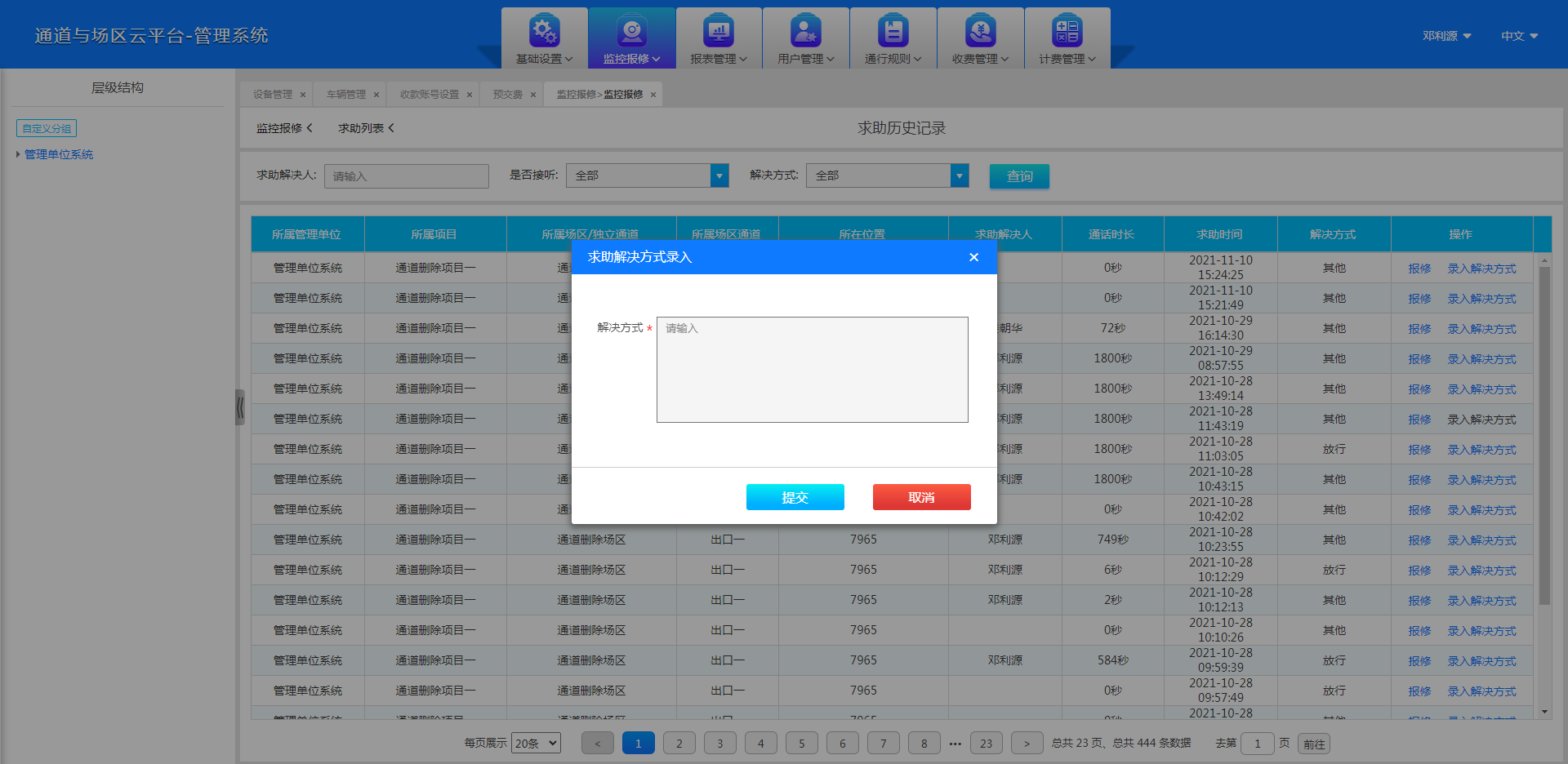
24)点击左侧层级的监控摄像机--实时视频,可查看监控画面,点击右上方关闭按钮可关闭监控画面
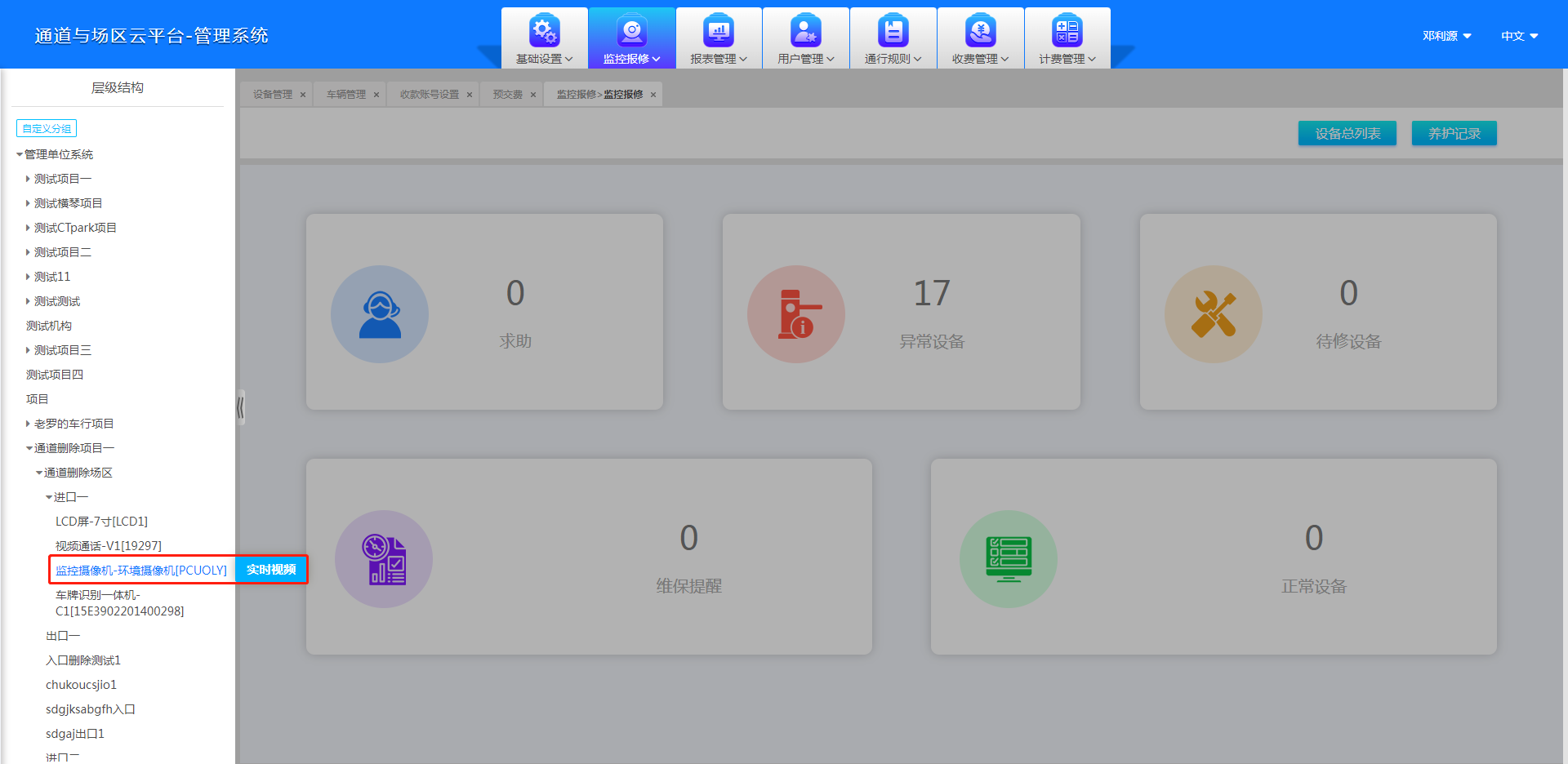
注:视频打开时间到达29分钟时,提示内容为“查看监控视频已接近30分钟,接下来会增加额外费用,请确认是否继续观看?”,框内有“继续”和“结束”按钮,点击继续按钮,弹框消失并继续播放,再经过29分时再弹出本提示框。点击结束按钮关闭视频
25)求助列表新增打开提示音、静音按钮
点击打开提示音即可求助时响起求助声音提示,该按钮变为静音按钮
点击静音即可关闭提示音,该按钮变为打开提示音按钮
求助时默认静音
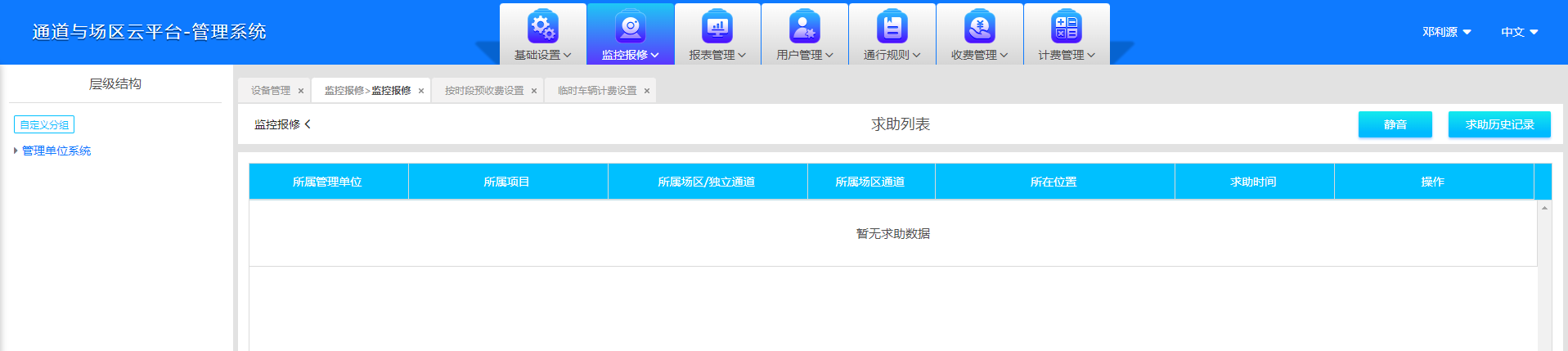
26)增加远程关闸按钮,点击可远程摄像机关闸
注:通道需配置允许远程开闸才会显示该按钮;关闸操作记录在手动开关闸汇总表
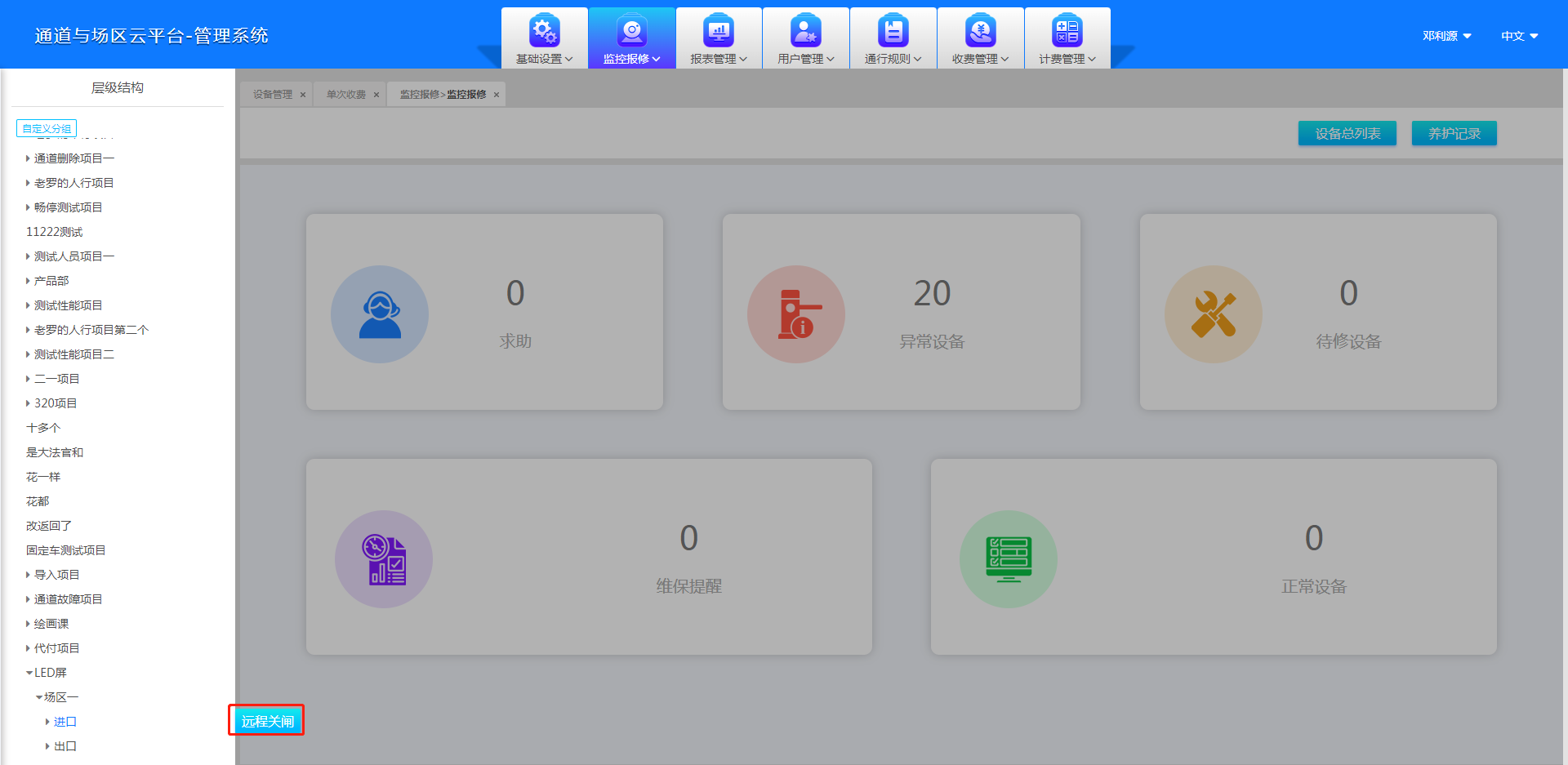
七.6.2. 停车场大数据
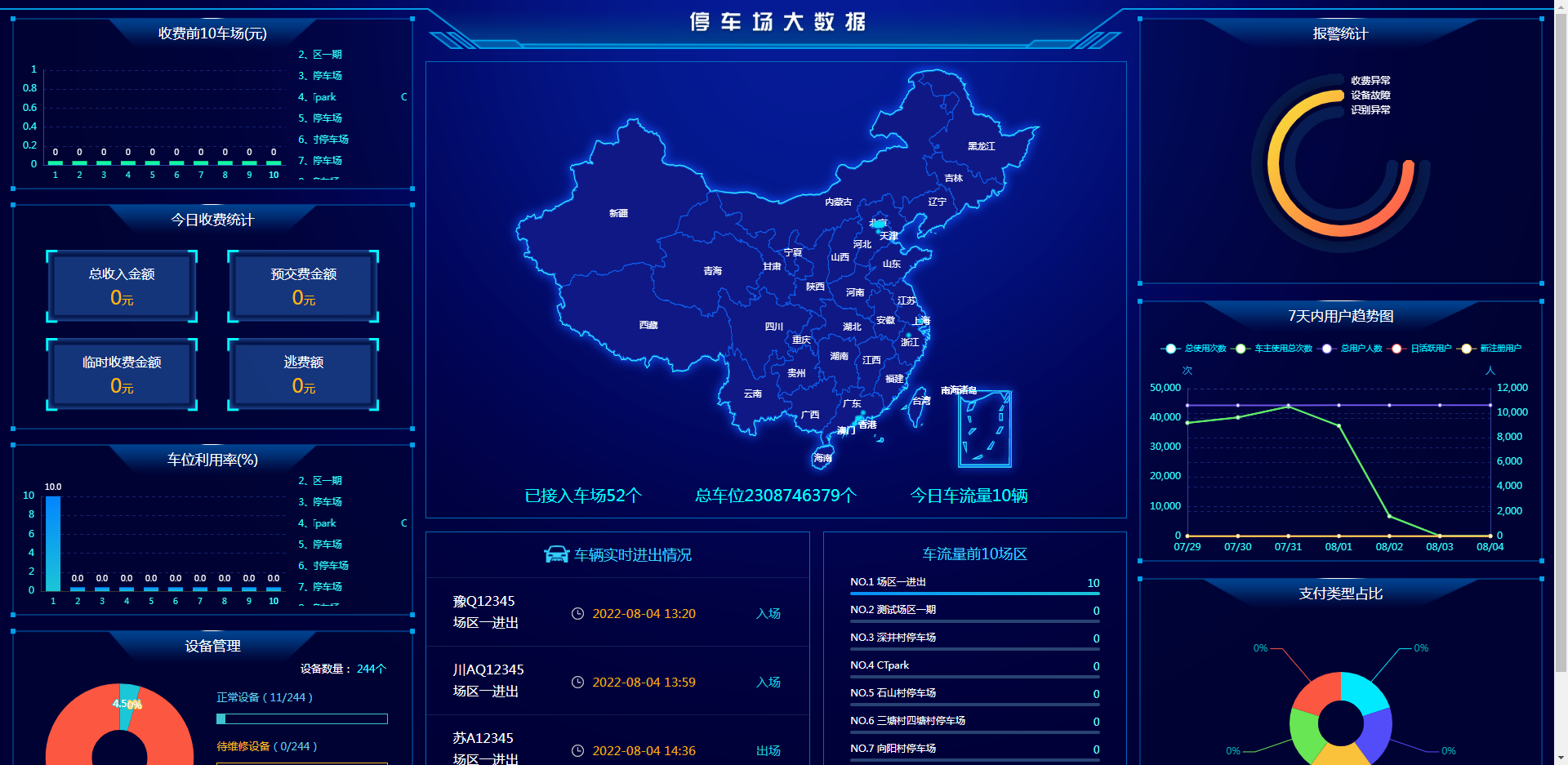
(1)收费前10车场栏显示当前登录账户所管理的停车场中收费前十名的车场,并按收费由高到低从左到右排列;
(2)今日收费统计栏显示当前登录账户所管理的停车场的当天的总收入金额、预交费金额、临时收费金额和逃费额;
(3)车位利用率栏显示当前登录账户所管理的停车场中车位利用率前十名的车场,按车位利用率由高到低从左到右排列;
(4)设备管理栏显示当前登录账户所管理的停车场中已部署的设备总数量、正常设备数量、异常设备数量、待修设备数量,并用饼状图和条形图显示正常设备、异常设备、待修设备的占比;
(5)地图栏显示当前登录账户所管理的停车场总数、总车位数和今日车流量数量,地图上用蓝点表示当前登录账号管理的停车场的位置,并且有车辆进出场区时,蓝点闪烁0.2秒;
(6)车辆实时进出情况栏显示当前登录账号所管理的停车场的车辆实时进出情况,有车辆进出停车场时,滚动显示进出信息,比当前时间延迟2分钟的数据,不显示,又从当前时间之后第一条数据开始显示;
(7)车流量前10场区栏显示当前登录账号所管理的停车场中车流量前十名的车场,按车流量由高到低从上到下排列;
(8)报警统计栏显示当前登录账号所管理的停车场中的收费异常数据、设备故障数据和识别异常数据,并用环形图显示这三种类型的比例;
(9)7天内用户趋势图显示当前登录账号所管理的停车场中7天内的总使用次数、车主使用次数、总用户人数、日活跃用户和新注册用户,并用折线图显示7天内各数据的浮动趋势;
(10)支付类型占比栏显示当前登录账户所管理的停车场的支付类型占比图。
(11)打开停车场大数据页面后,按F11全屏显示停车场大数据页面,再次按F11退出全屏显示
修改
收费前10车场(元)、车位利用率(%),柱状图横坐标显示为排名、横向滚动显示车场全称、纵向滚动显示完整列表排名
七.6.3. 停车大数据
(1)收费前10车场栏显示当前登录账户所管理的停车场中收费前十名的车场,并按收费由高到低从左到右排列;
(2)今日收费统计栏显示当前登录账户所管理的停车场的当天的总收入金额、预交费金额、临时收费金额和逃费额;
(3)车位利用率栏显示当前登录账户所管理的停车场中车位利用率前十名的车场,按车位利用率由高到低从左到右排列;
(4)设备管理栏显示当前登录账户所管理的停车场中已部署的设备总数量、正常设备数量、异常设备数量、待修设备数量,并用饼状图和条形图显示正常设备、异常设备、待修设备的占比;
(5)地图栏显示当前登录账户所管理的停车场总数、总车位数和今日车流量数量,地图上用蓝点表示当前登录账号管理的停车场的位置,并且有车辆进出场区时,蓝点闪烁0.2秒;
(6)车辆实时进出情况栏显示当前登录账号所管理的停车场的车辆实时进出情况,有车辆进出停车场时,滚动显示进出信息,比当前时间延迟2分钟的数据,不显示,又从当前时间之后第一条数据开始显示;
(7)车流量前10场区栏显示当前登录账号所管理的停车场中车流量前十名的车场,按车流量由高到低从上到下排列;
(8)报警统计栏显示当前登录账号所管理的停车场中的收费异常数据、设备故障数据和识别异常数据,并用环形图显示这三种类型的比例;
(9)7天内用户趋势图显示当前登录账号所管理的停车场中7天内的总使用次数、车主使用次数、总用户人数、日活跃用户和新注册用户,并用折线图显示7天内各数据的浮动趋势;
(10)支付类型占比栏显示当前登录账户所管理的停车场的支付类型占比图;
(11)打开停车场大数据页面后,按F11可以全屏显示停车场大数据页面,再次按F11可以退出全屏显示
修改
收费前10车场(元)、车位利用率(%),柱状图横坐标显示为排名、横向滚动显示车场全称、纵向滚动显示完整列表排名
七.7. 报表管理
功能描述:用户在本功能模块中可以查看总费用报表,并且查看、合并所有场区的出入场报表及明细、预交费报表及明细、临时收费报表及明细和交班记录。
七.7.1. 总费用报表
七.7.1.1. 总费用报表
1、根据查询条件分别查询相应时段内的总费用,可查询小时报表(选中小时报表最大查询31小时)、日报表(选中日报表最大查询31天)、月报表(选中月报表最大查询31个月)、季度报表(选中季度报表最大查询5年)、年报表(选中年报表最大查询5年)
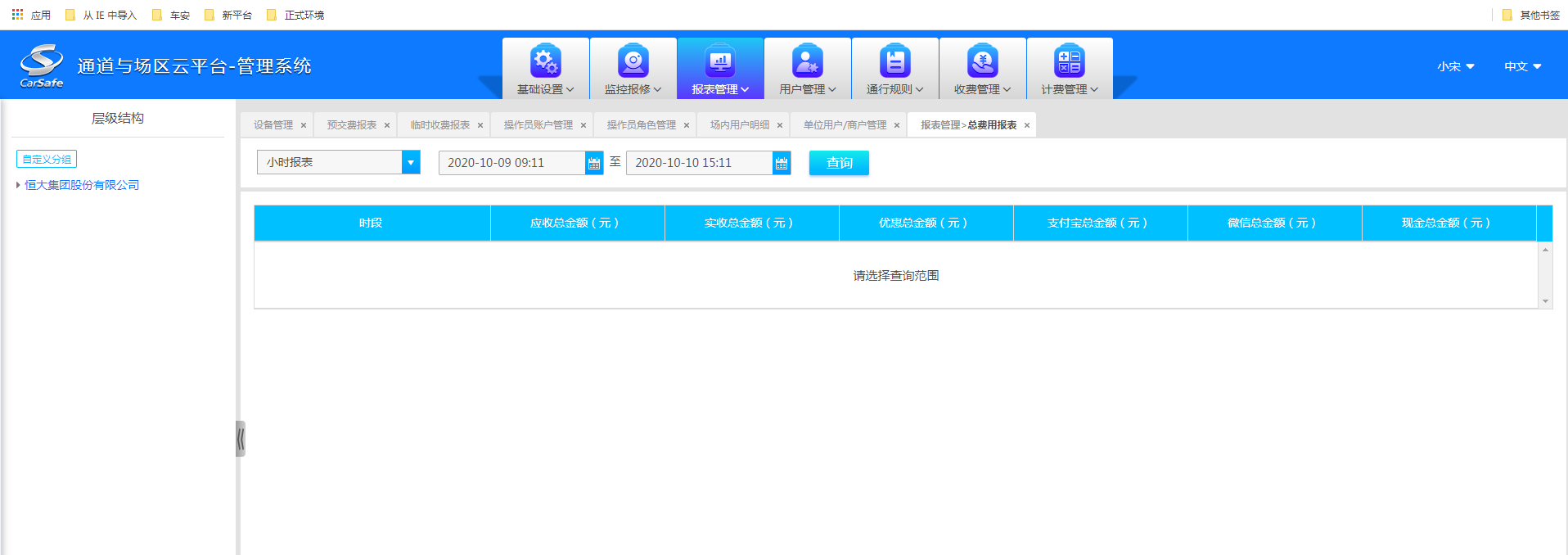
2、报表新增导出功能,查询数据后可点击“导出按钮”,对查询的数据进行导出,查看下载可直接打开导出文件(Excel)
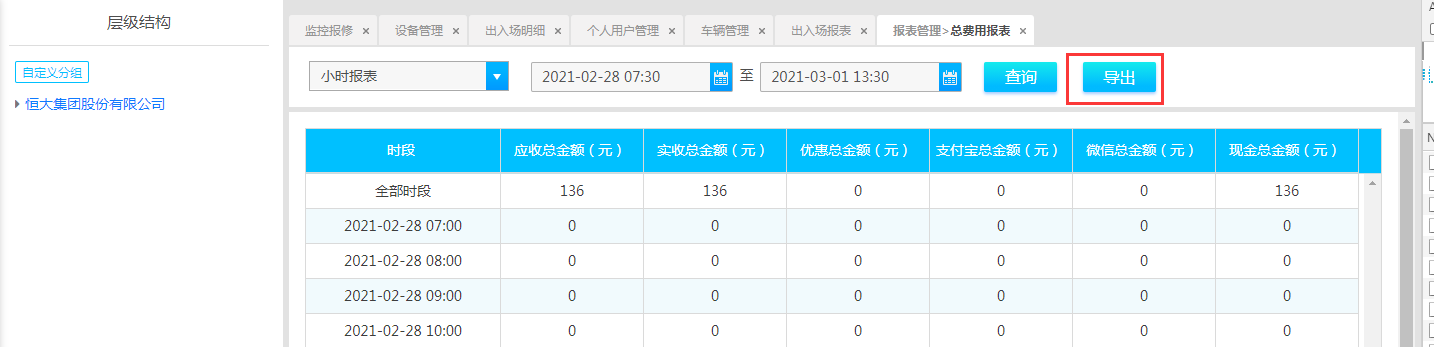
当用户在公众号对缴费数据进行开票时,开票总金额统计在总费用报表
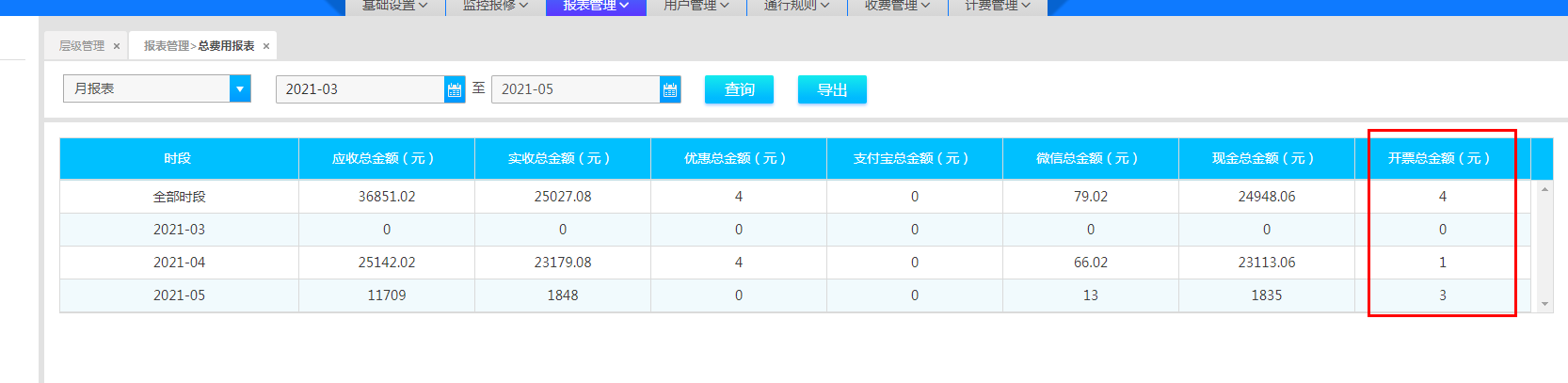
七.7.2. 场区报表
七.7.2.1. 出入场报表
1、输入开始时间及结束时间,可查出入数量
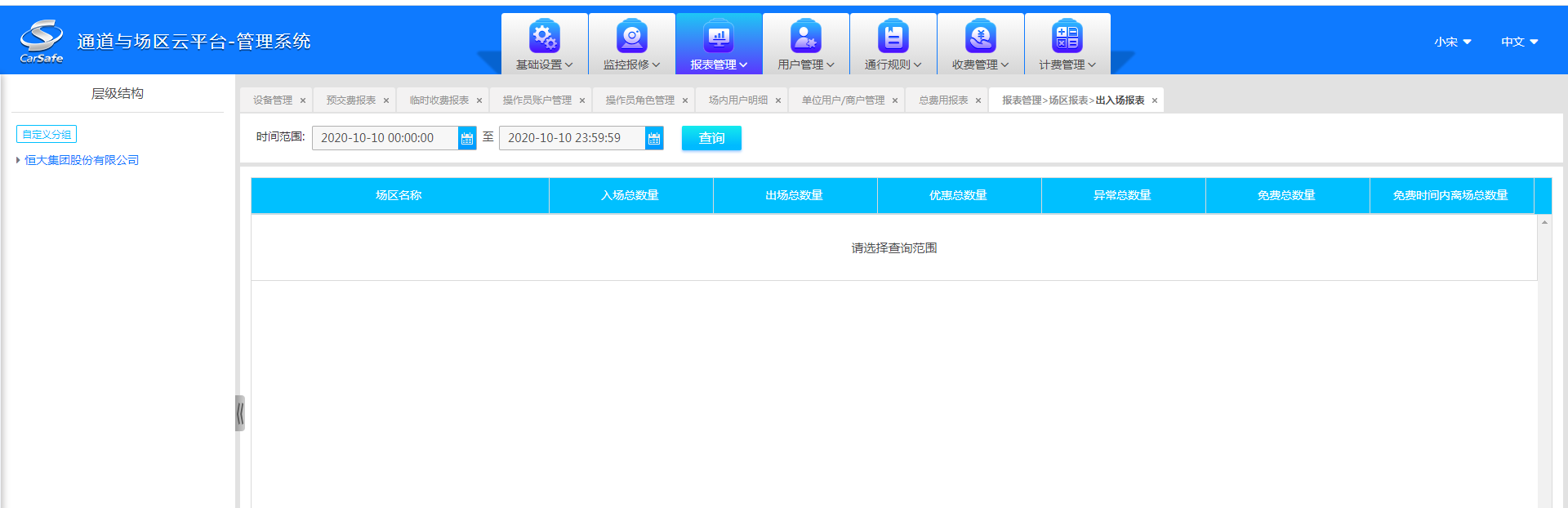
注:①优惠总数量:使用优惠的总数量
②异常总数量:车辆状态为异常的总数量,包括逃费和无法查证
③免费总数量:计费规则中设置的免费车辆通行的总数量
④免费时间内离场总数量:计费规则中设置的免费时间内离场的车辆(不包括免费通行车辆)
增加列 ⑤临时收费总数量:临时车辆出场产生的收费总数量
增加列 ⑥逃费总数量:车辆状态为异常且是逃费的总数量
2、报表新增导出功能,查询数据后可点击“导出按钮”,对查询的数据进行导出,查看下载可直接打开导出文件(Excel)

可导出新增的临时收费总数量和逃费总数量列
七.7.2.2. 出入场明细
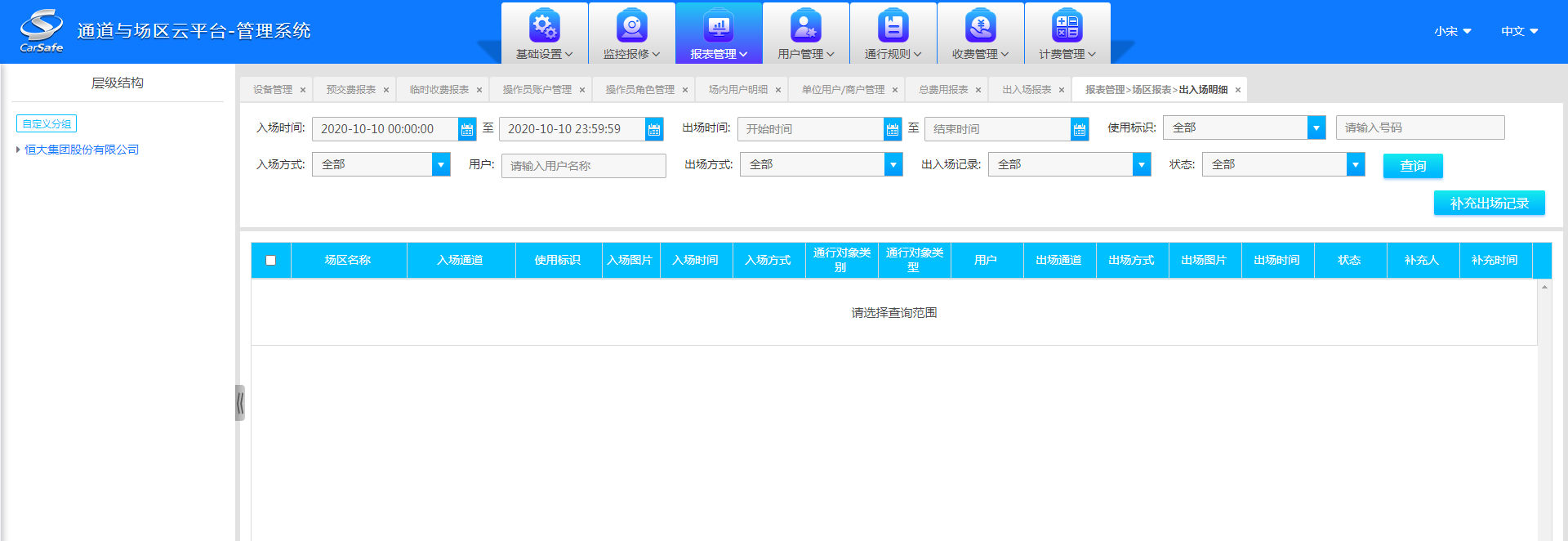
(1)查询明细表时,入场时间或出场时间为必填
(2)使用标识:当前查询时间范围内查询某一标识信息(可进行模糊查询)
(3)入场方式:标识识别、手工入场、扫码入场
(4)用户:根据用户名进行模糊或完全匹配查询
(5)出场方式:标识识别、手工出场、扫码出场
(6)出入场记录:只针对出入场的记录查询
(7)状态:可查询到正常或异常出入场记录
(8)补充出场记录:点击某一记录或多条记录,进行补充出场。除“状态”外其他为非必填,补充出场记录时填写出场时间该记录为逃费,不填写出场时间该记录为无法查证。
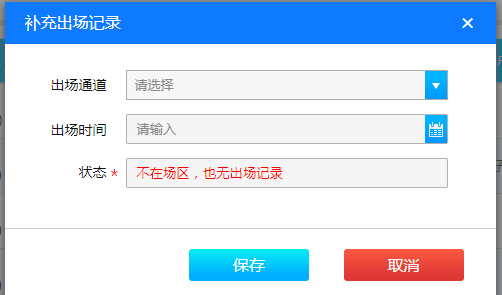
(9)可进行分页设置
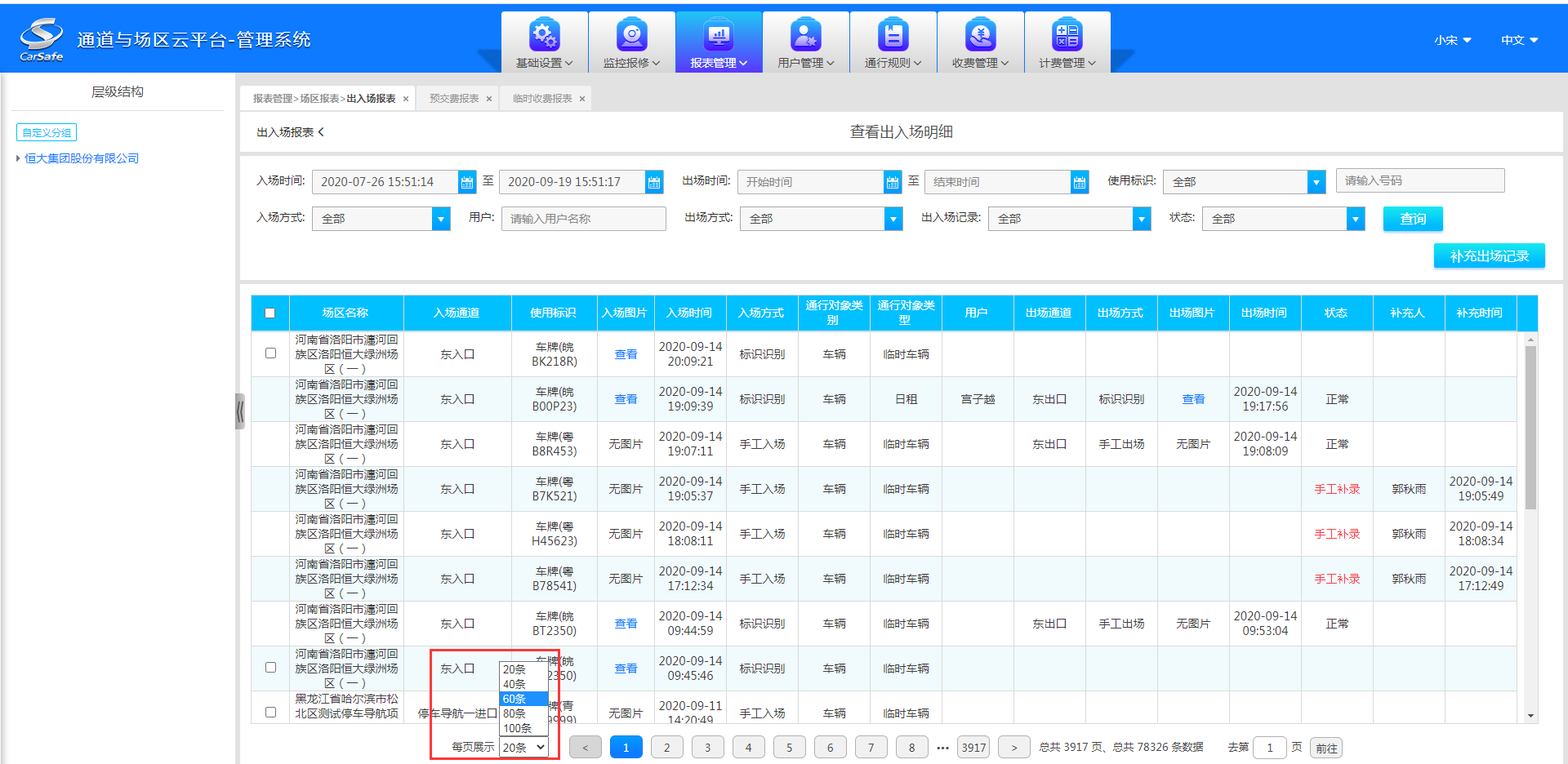
2、报表新增导出功能,查询数据后可点击“导出按钮”,对查询的数据进行导出,查看下载可直接打开导出文件(Excel)
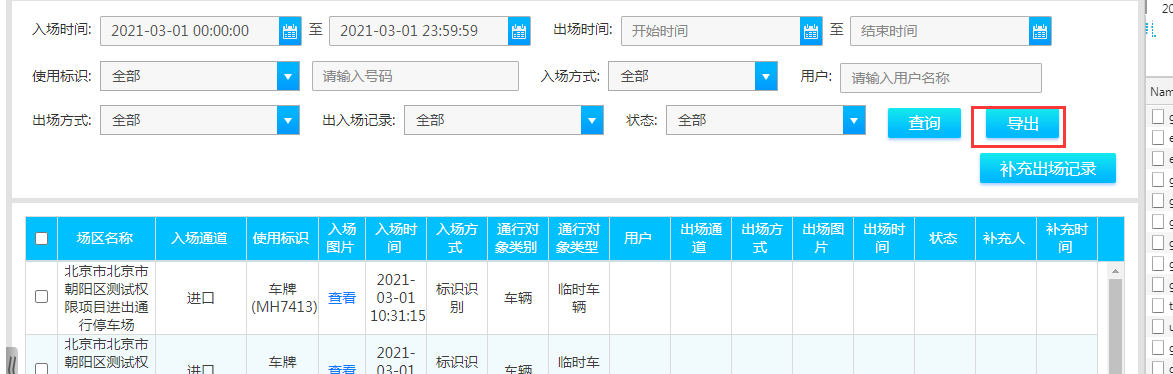
补充出场纪录可选择“补充原因”,“无法查证”不需填写出场时间,逃费需填写出场时间
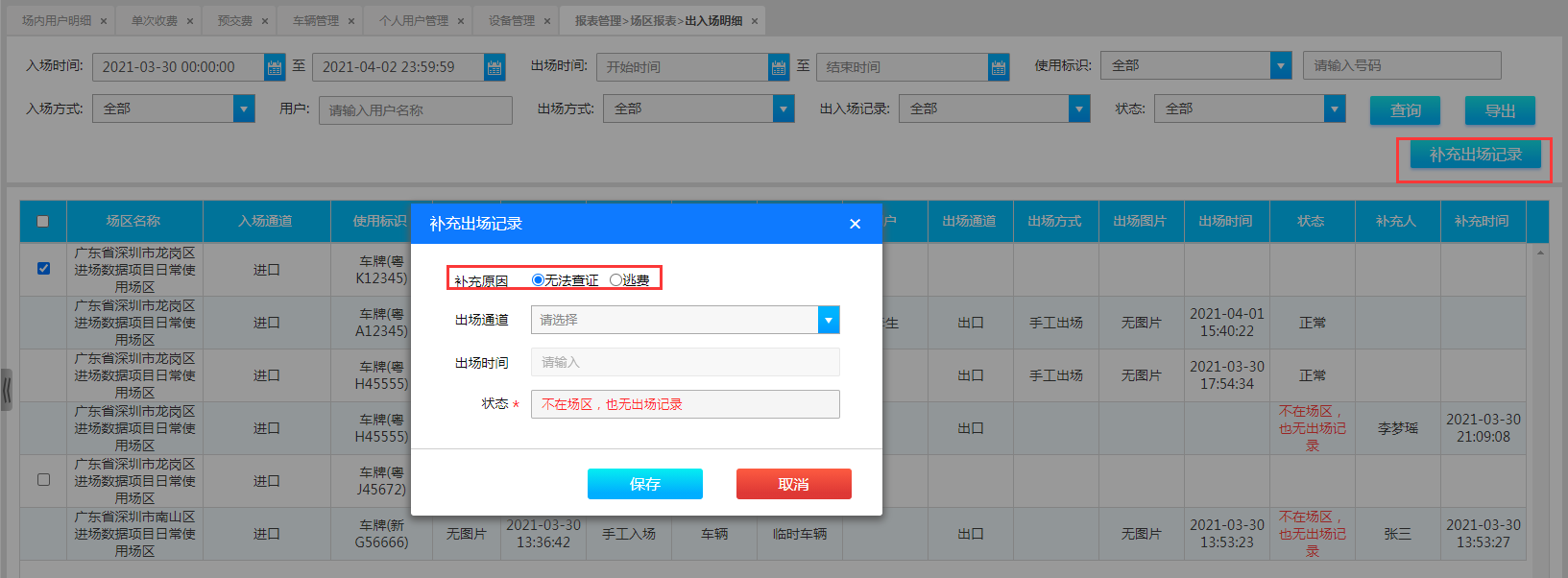
“类型 ”列里的预交费用户类型名称后加“车辆”2字,去掉“类别”列;导出数据中去掉“类别”列
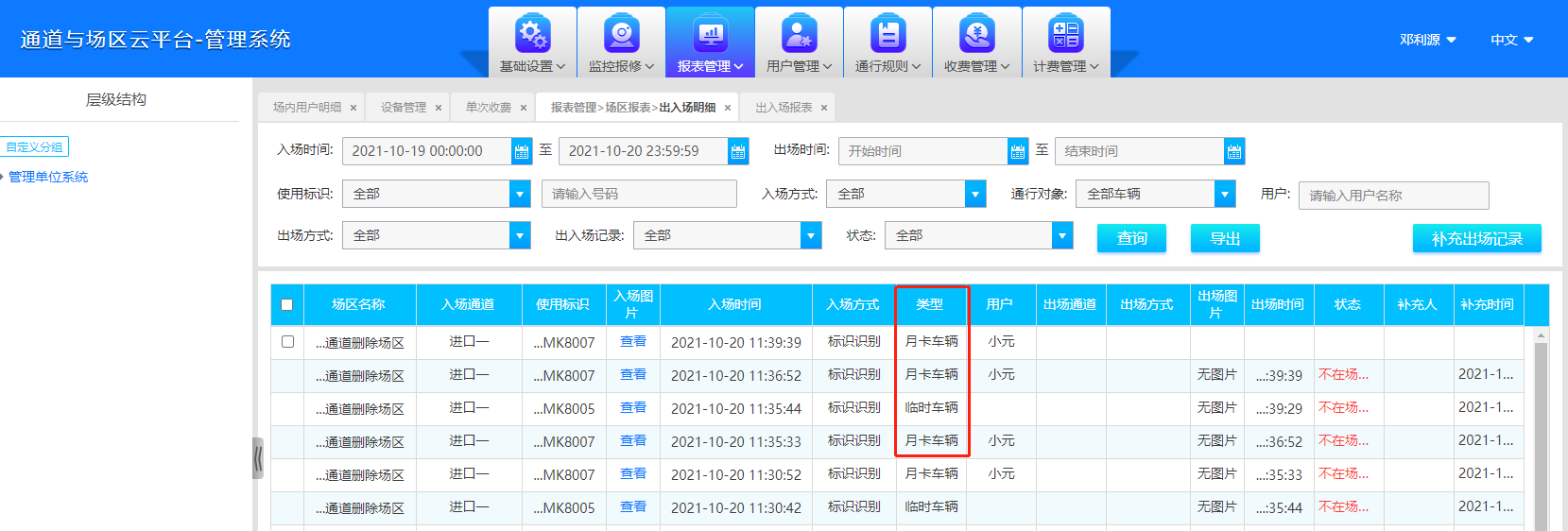
查询条件增加“通行对象”,默认显示“全部车辆”
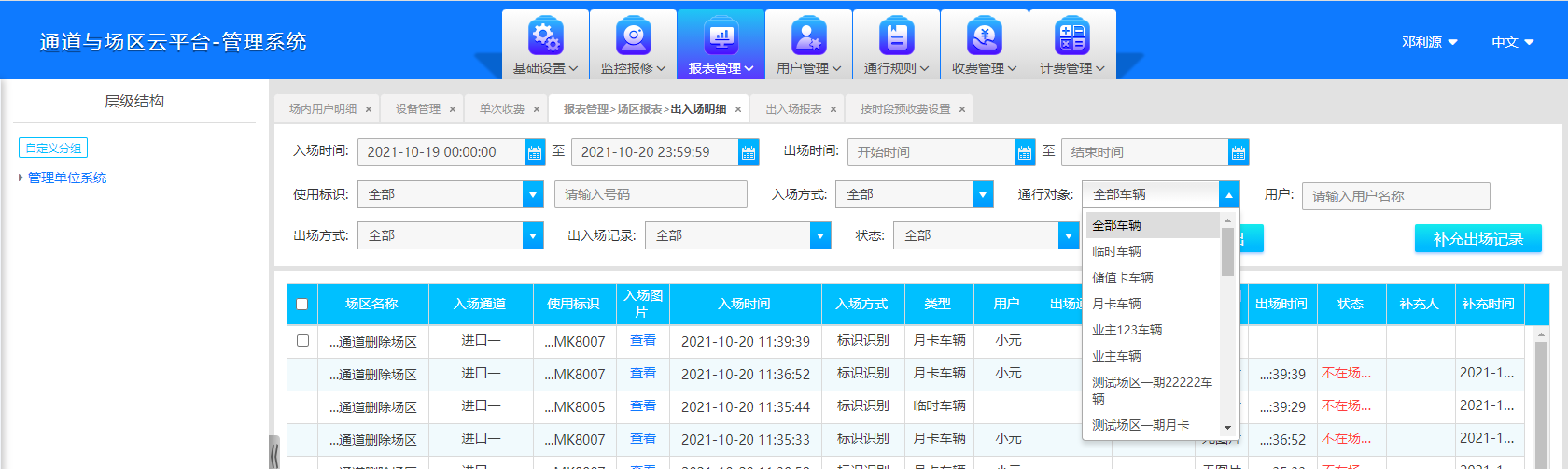
七.7.2.3. 场内用户报表
1、可根据截止时间查询场内所有用户数据,其中场内用户总数量、场内临时用户总数量及场内固定用户总数量均可进行排序
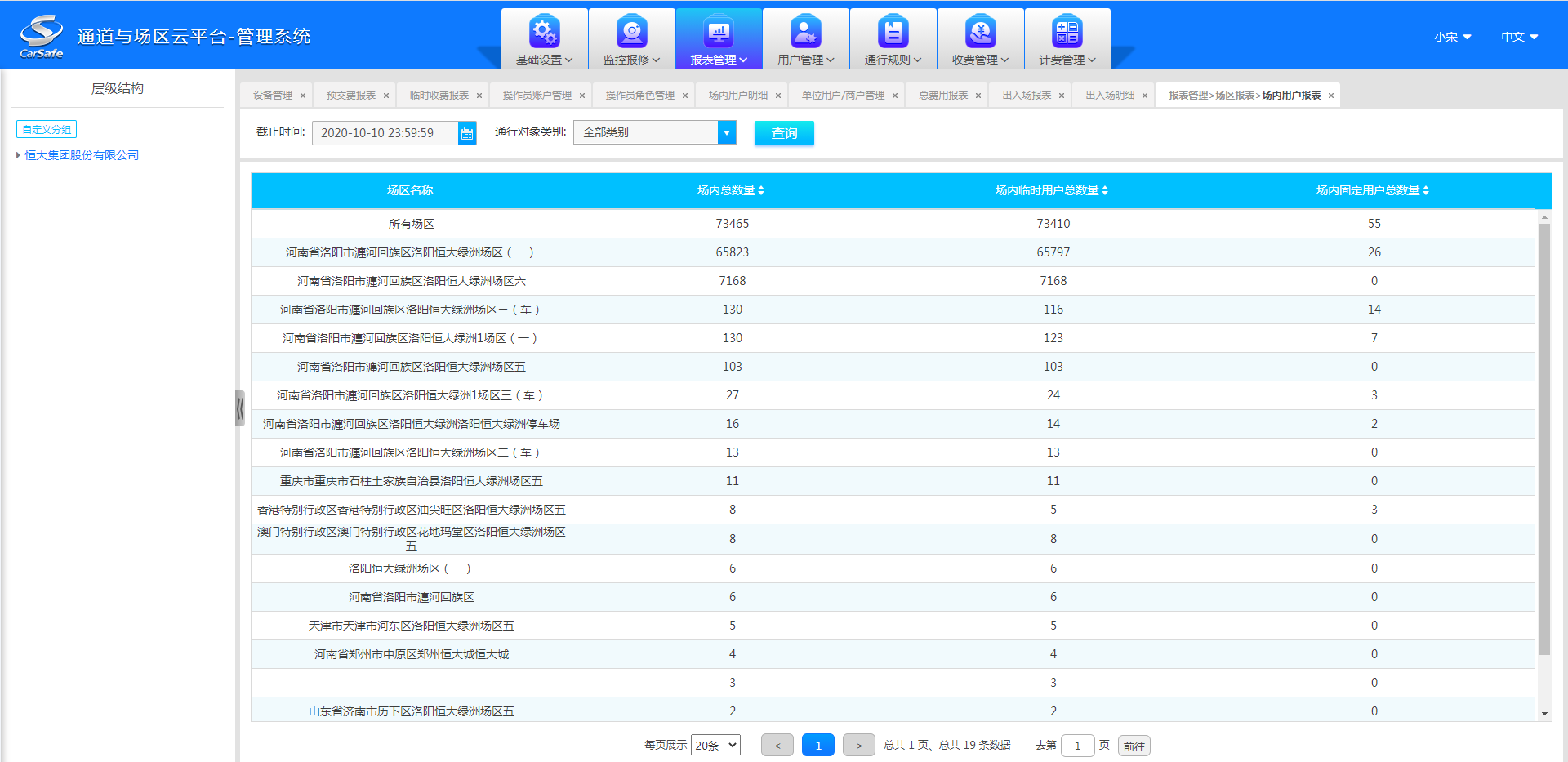
2、报表新增导出功能,查询数据后可点击“导出按钮”,对查询的数据进行导出,查看下载可直接打开导出文件(Excel)

七.7.2.4. 场内用户明细
1、可查询当前时段内场内用户详情
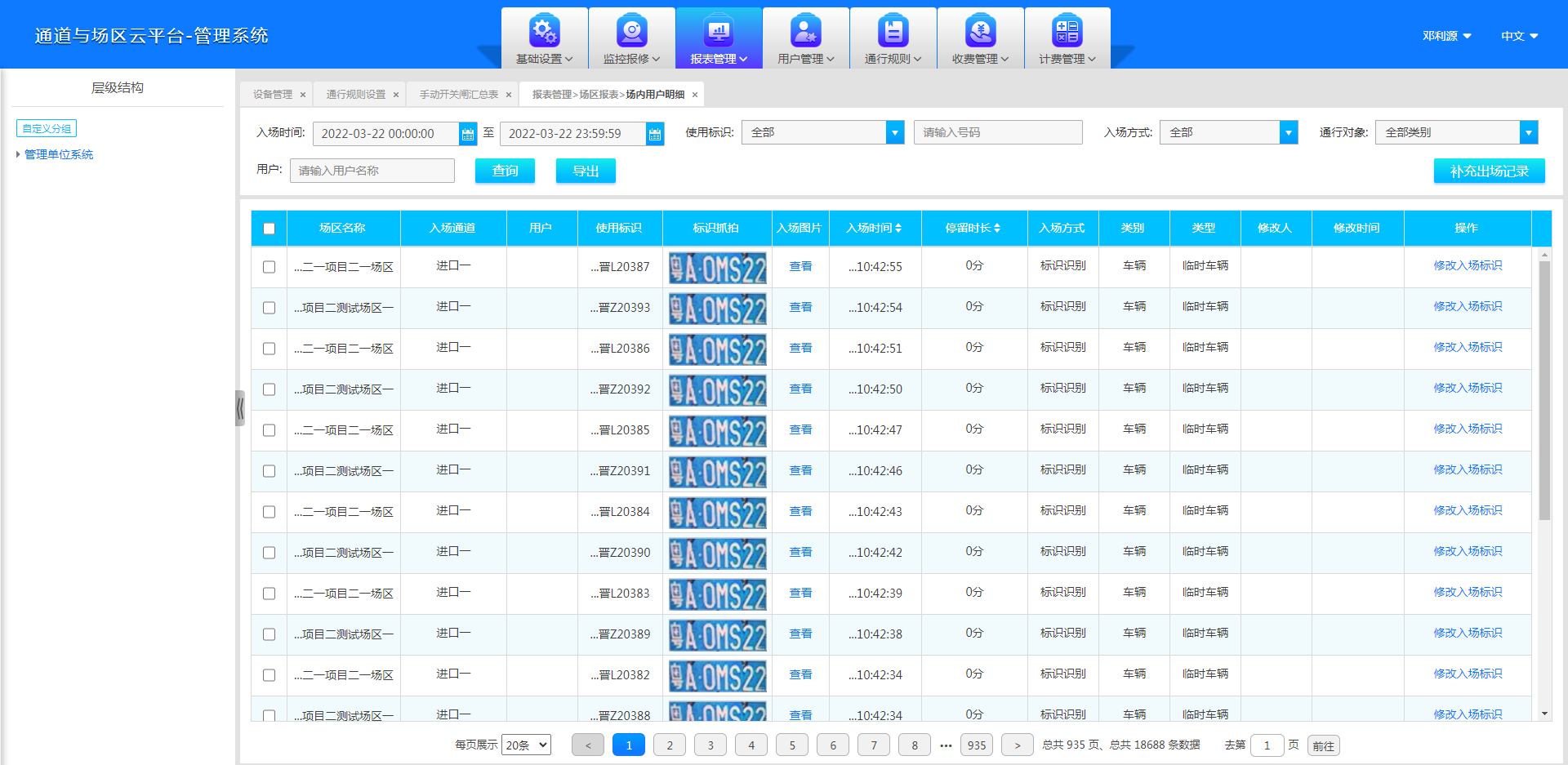
3、报表新增导出功能,查询数据后可点击“导出按钮”,对查询的数据进行导出,查看下载可直接打开导出文件(Excel)

场内用户明细点击右侧“修改入场标识”,修改场内车牌(不能修改为场内已存在车牌)

使用标识修改设置后,保存即可修改成功,同时出入场明细也一并修改
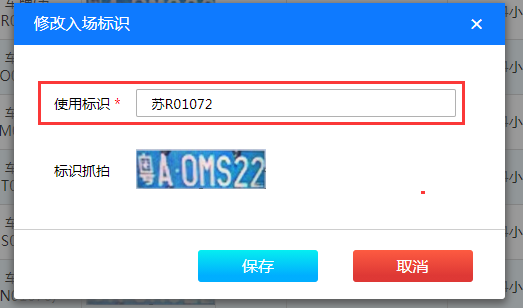
“停车时长”列修改为“停留时长”
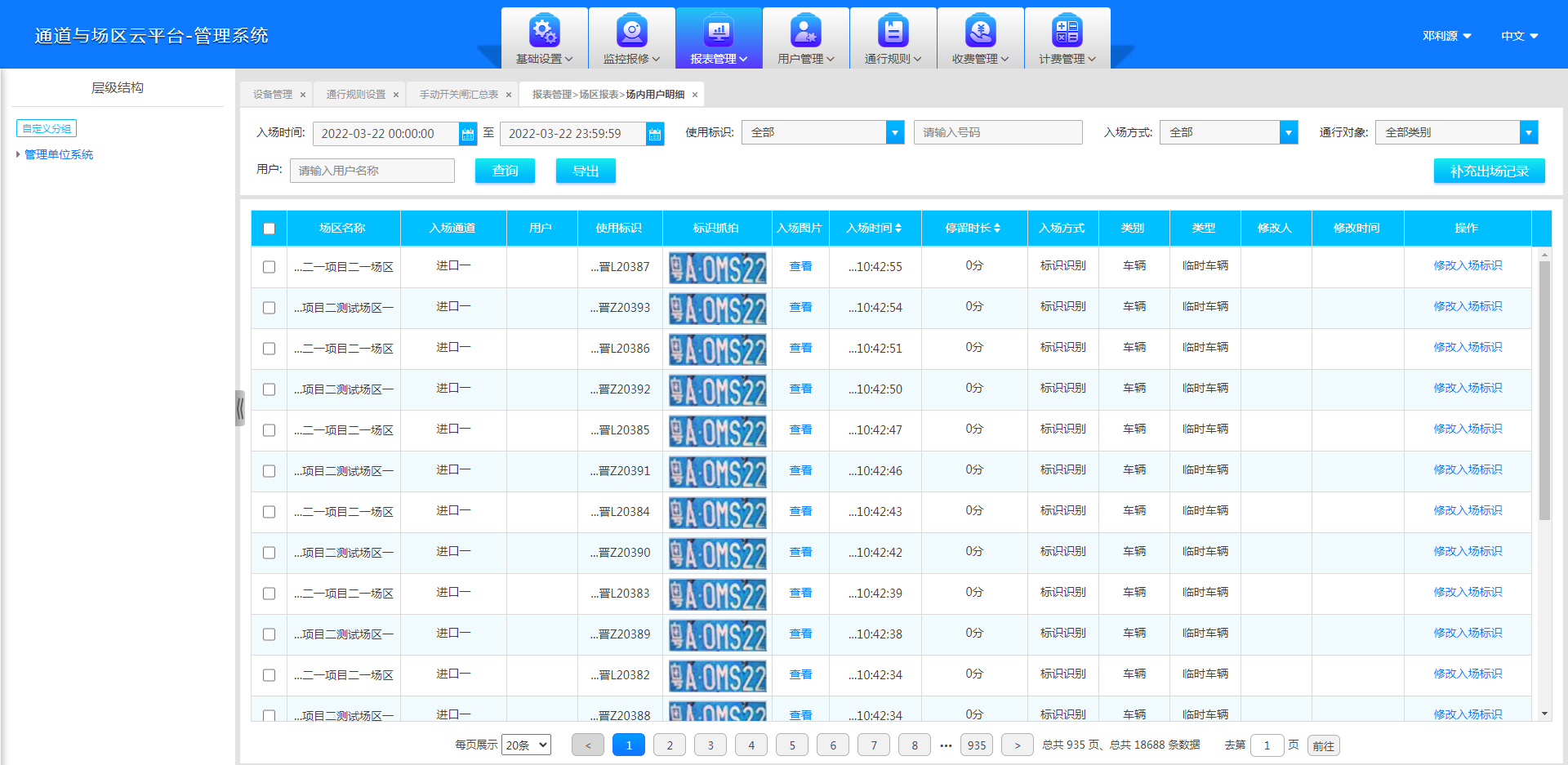
增加补充出场记录按钮,点击确认可补充出场,点击取消则补充出场
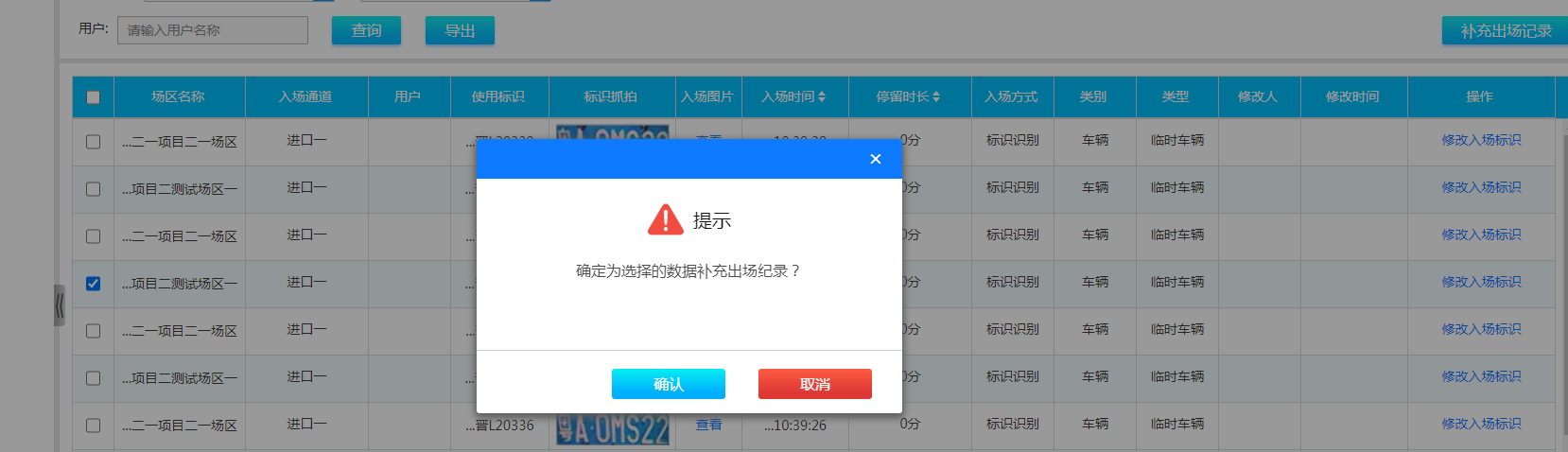
4、导入Excel,可下载Excel模板,上传文件点击导入,即可导入;点击取消则消失弹窗
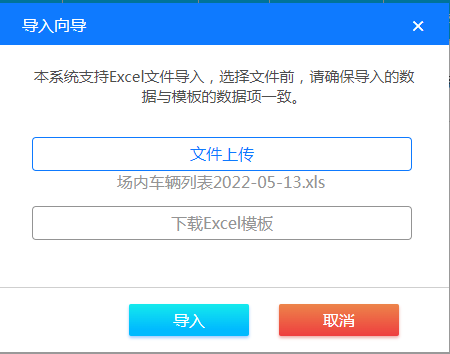
5、场内用户明细中的“补充出场记录”取消原有业务逻辑,选中单条、多条场内记录时,点击可打开对应“补充出场记录窗口”;未选中场内记录时,点击提示“请选择补充出场记录数据!”
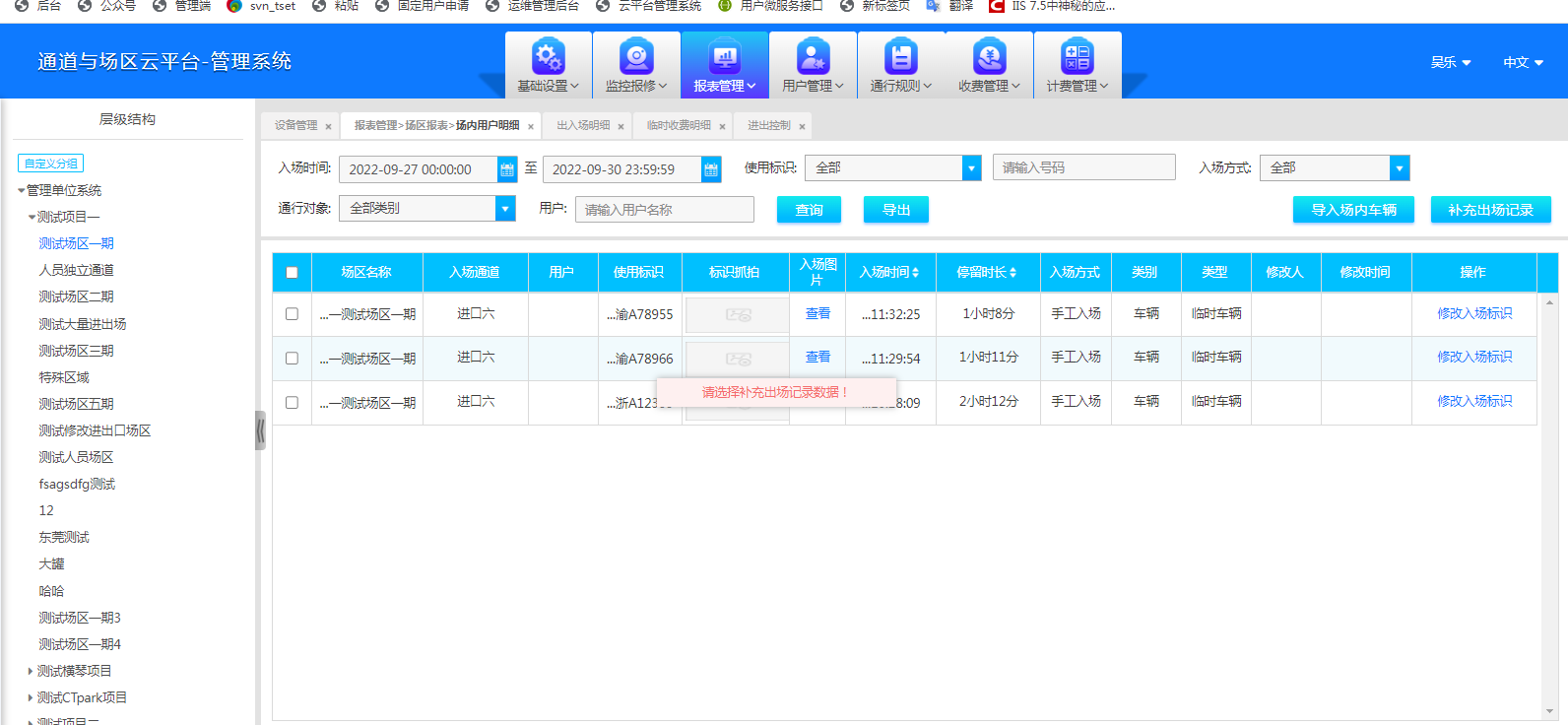
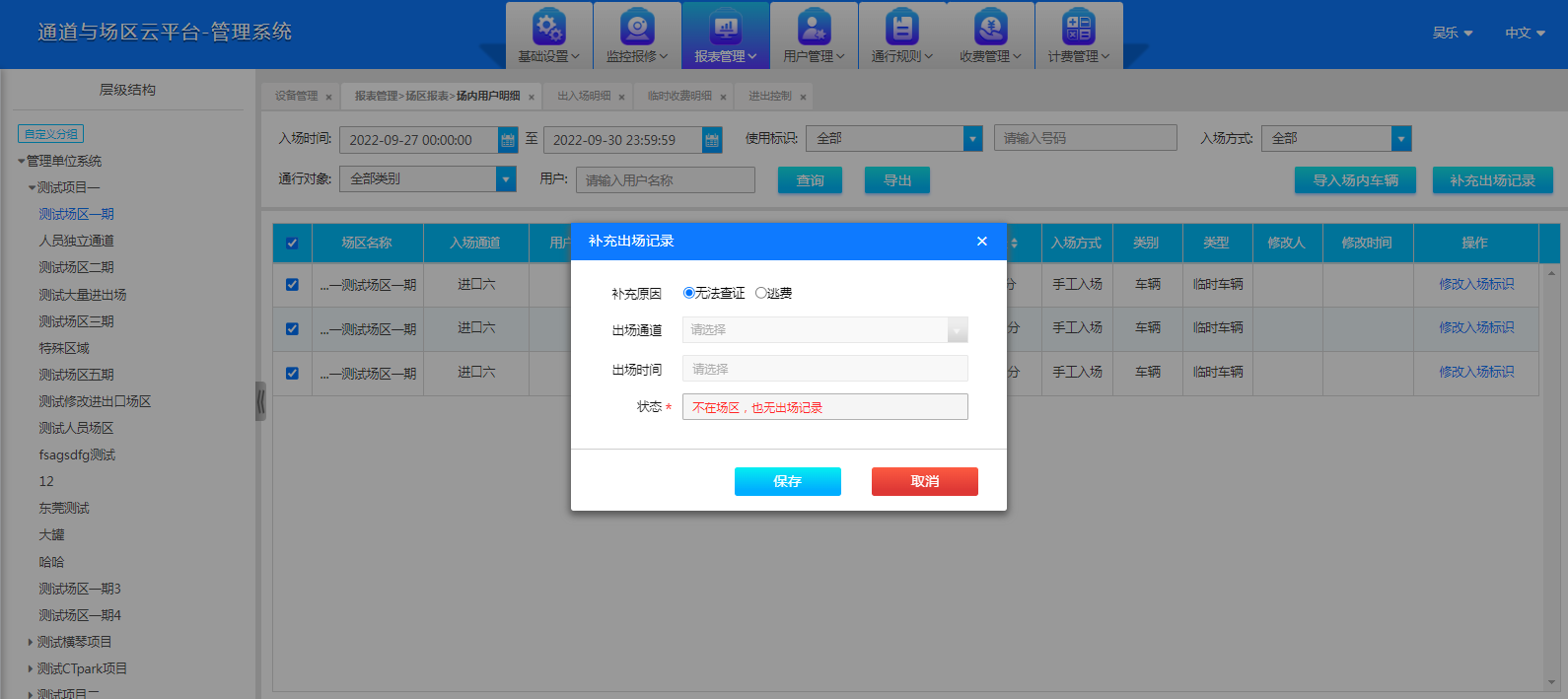
6、场内用户明细中的补充出场记录窗口中补充原因提供“无法查证”“逃费”两个选项;默认选中“无法查证”;出场通道选择单条记录时,此项可用并会加载显示所选车辆记录对应场区下属的全部出口通道列表,供操作员选择,默认为空;选择多条记录此项不可用;出场时间选择逃费可用,选择无法查证不可用;状态提供输入框,默认“不在场区,也无出场记录”,支持修改,必填项,不可为空;
7、在场内用户明细中中存在单个或多个入场记录,补充出场记录为无法查证,出场记录对应的收费明细均记为无法查证,补充出场记录为逃费,出场记录对应的收费明细均记为逃费
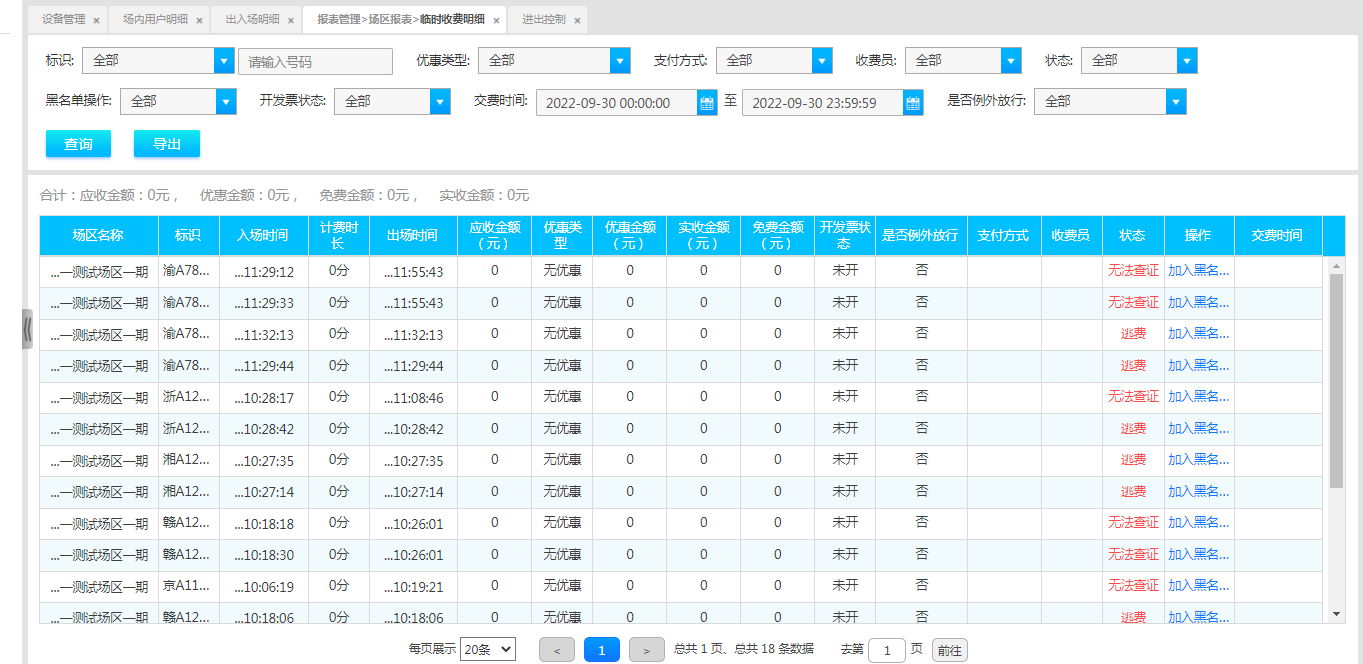
七.7.2.5. 预交费报表
1、查询一段时间内的预交费金额,包括单位商户及固定用户
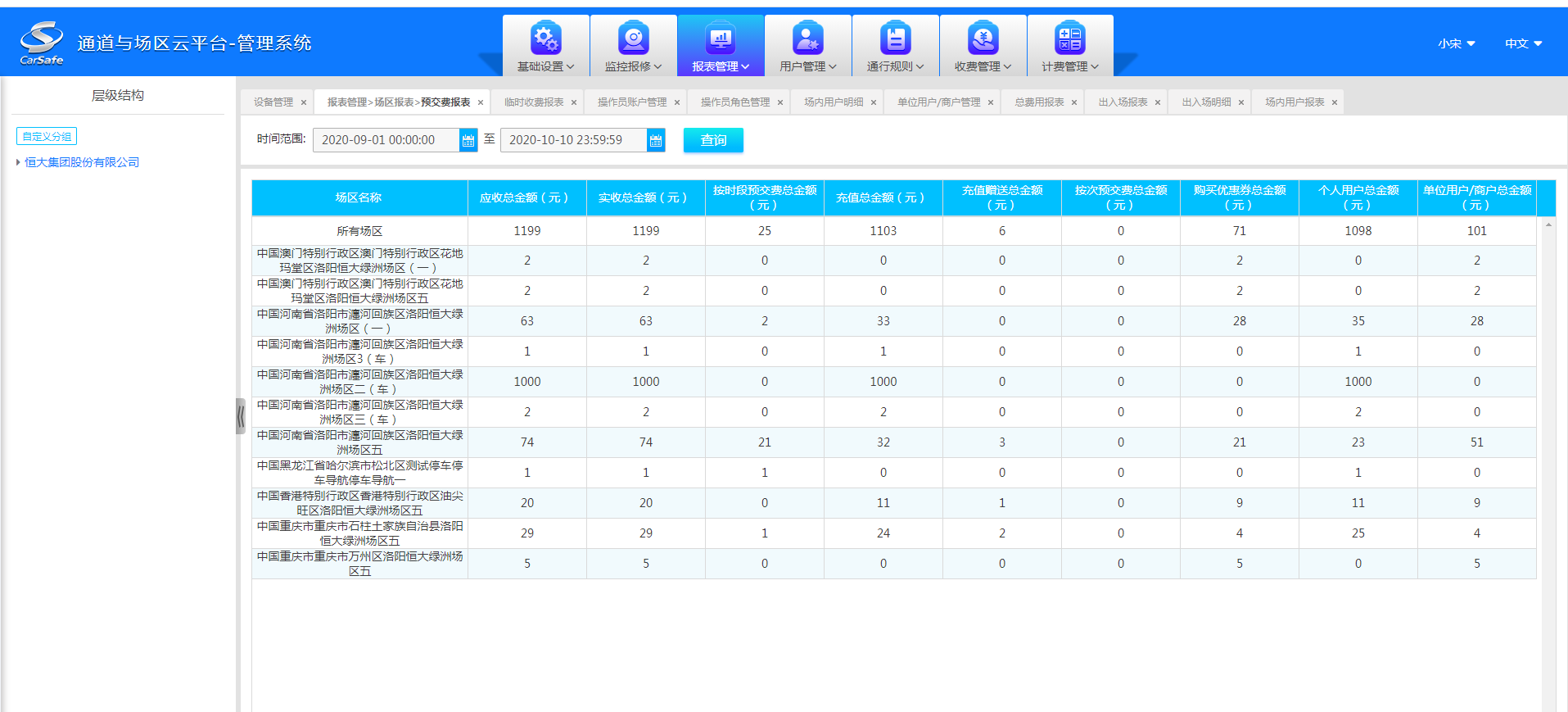
2、报表新增导出功能,查询数据后可点击“导出按钮”,对查询的数据进行导出,查看下载可直接打开导出文件(Excel)
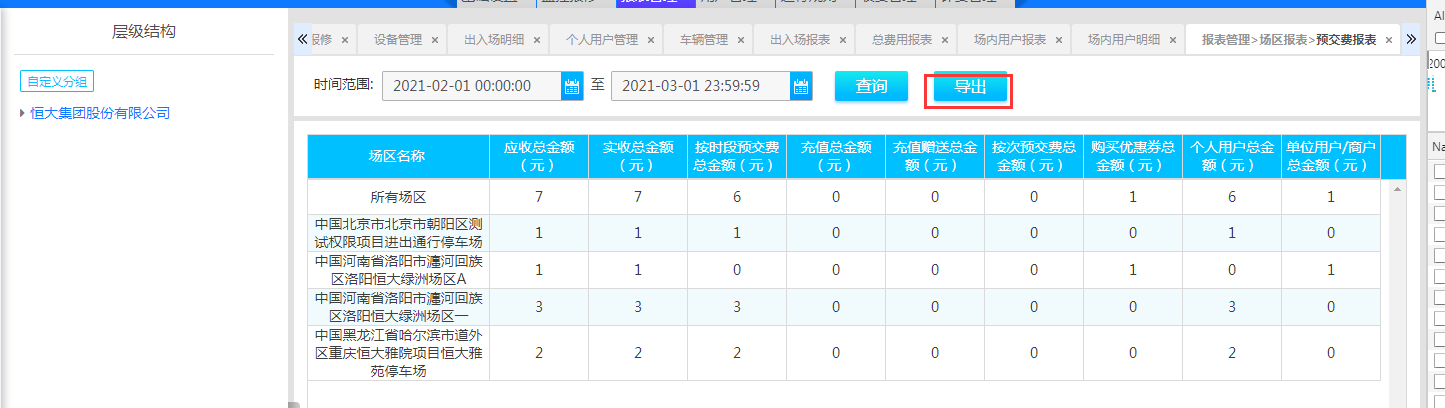
七.7.2.6. 预交费明细
1、根据交费时间查询明细表
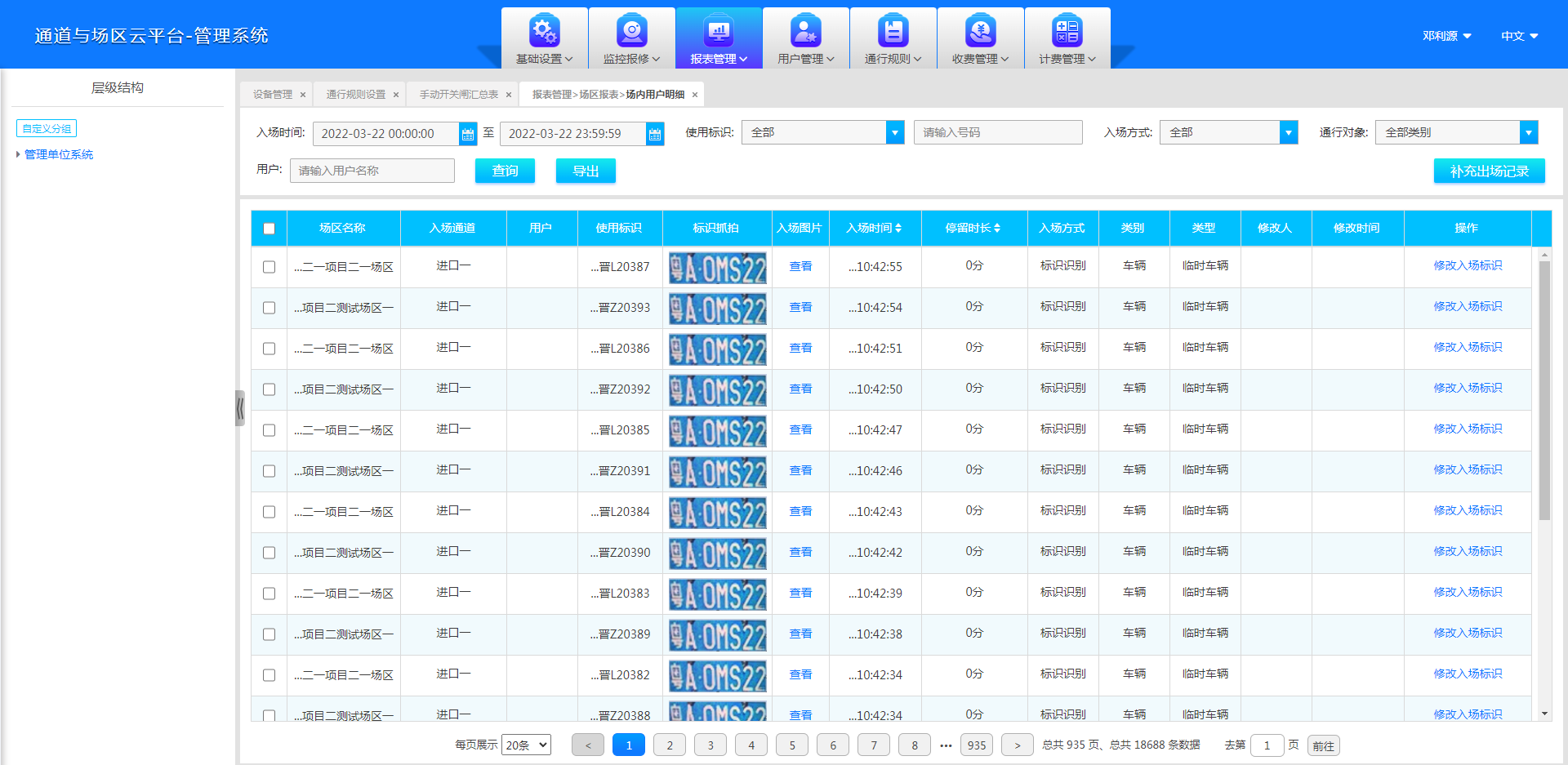
2、在分页设置选择每页显示多少条记录,选择后,每页展示相应记录
3、报表新增导出功能,查询数据后可点击“导出按钮”,对查询的数据进行导出,查看下载可直接打开导出文件(Excel)

3、预交费明细记录开票与否可在记录中查询,开票成功状态记为已开
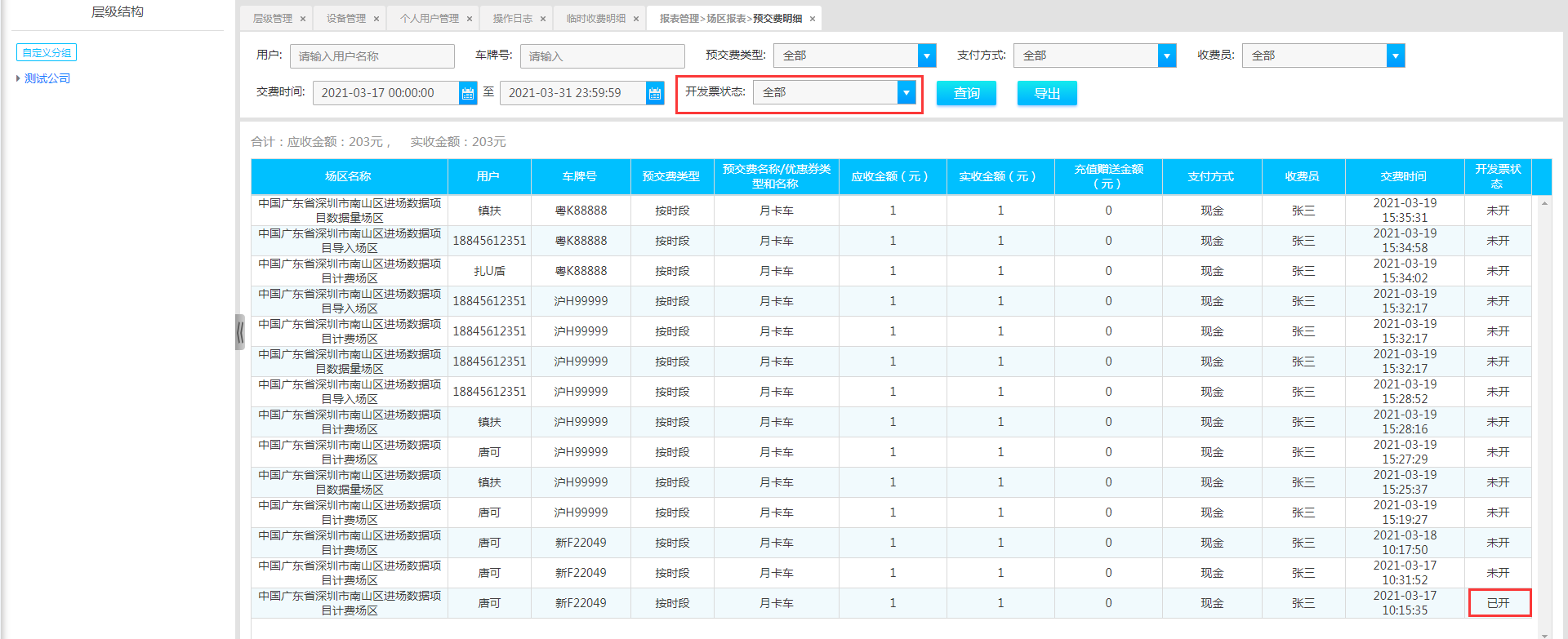
4、预交费修改实收金额(或设置备注),缴费成功后,即可在预交费明细展示收费记录

5、增加支付方式筛选条件银行转账、其他支付
根据支付方式:银行转账筛选条件(如下图)
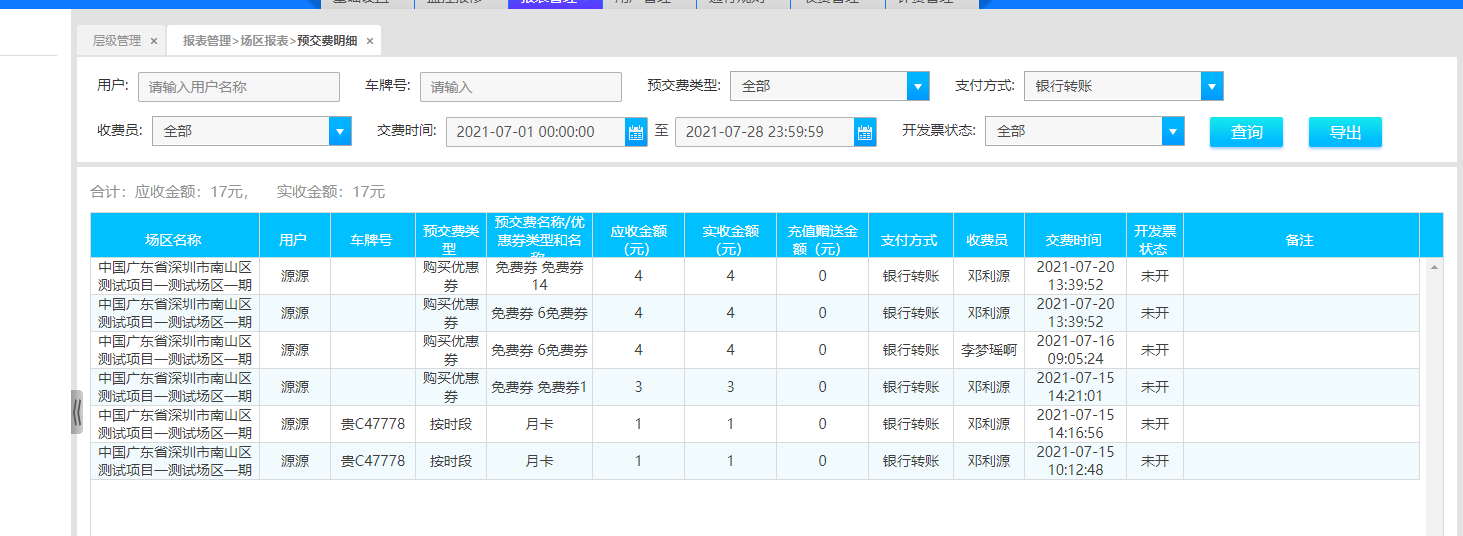
根据支付方式:其他支付筛选条件(如下图)
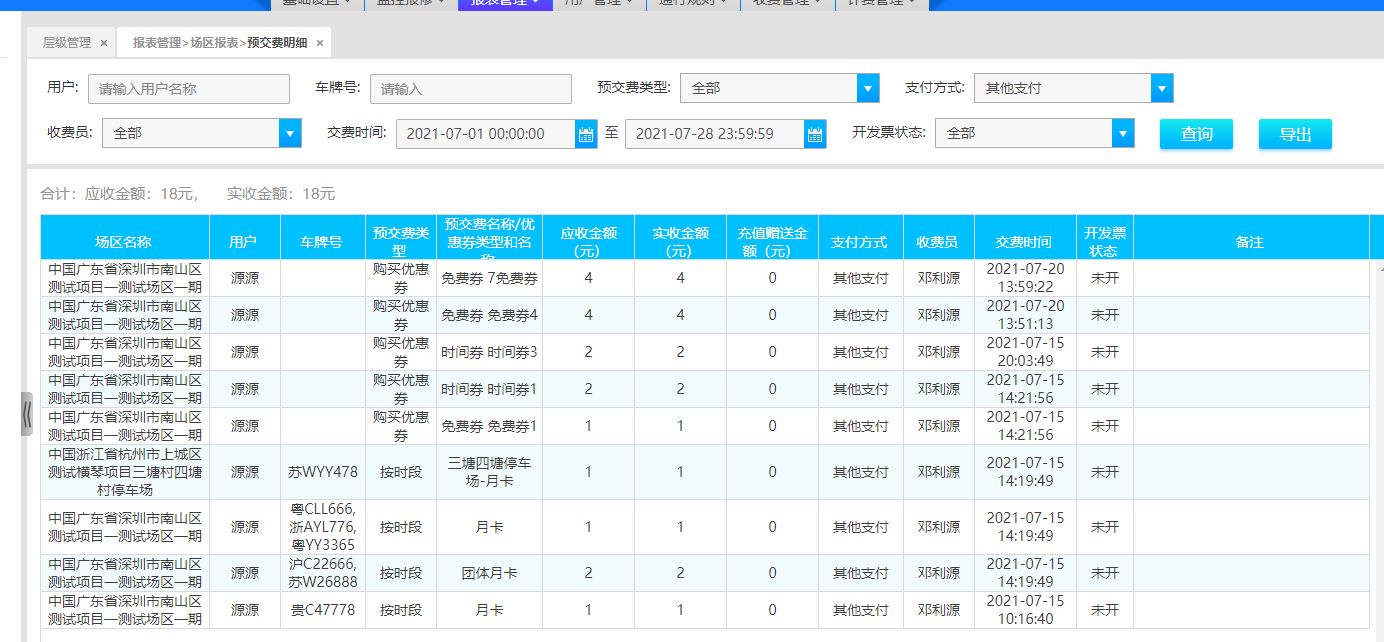
6、预交费类型新增两个联动筛选框
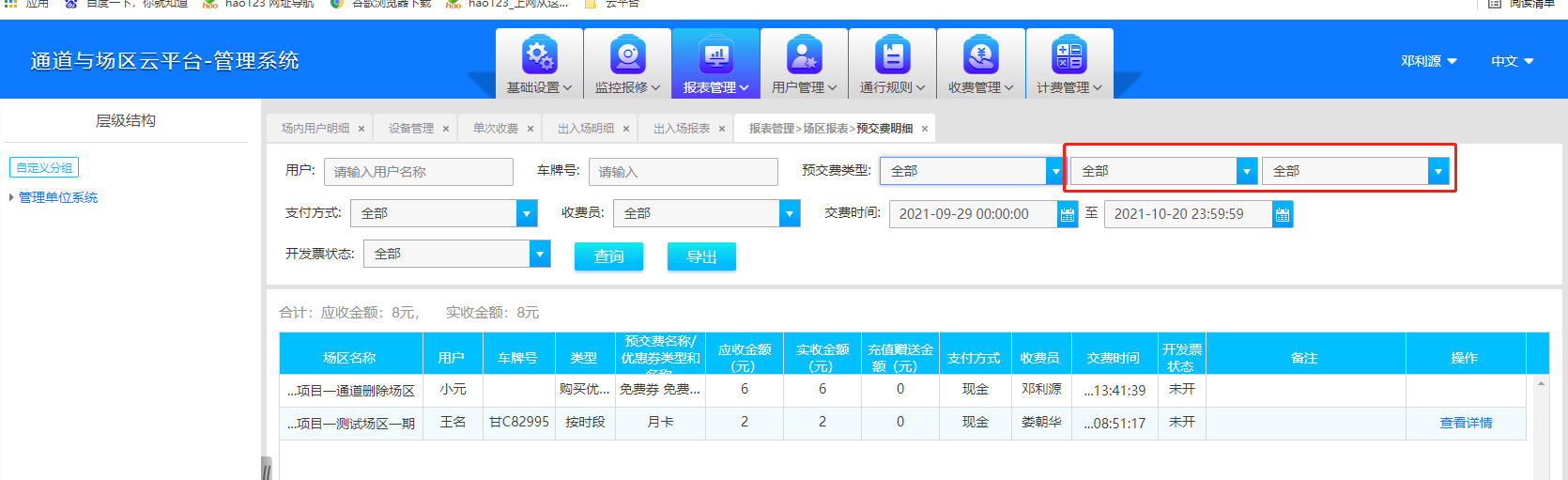
7、类型为按时段操作列增加查看详情按钮
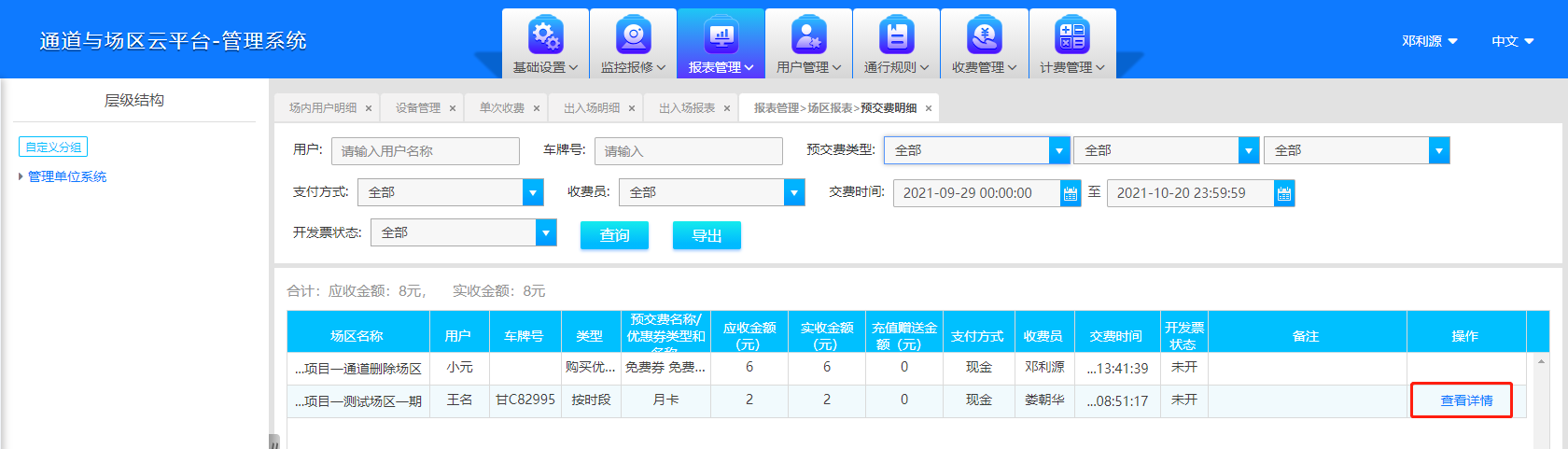
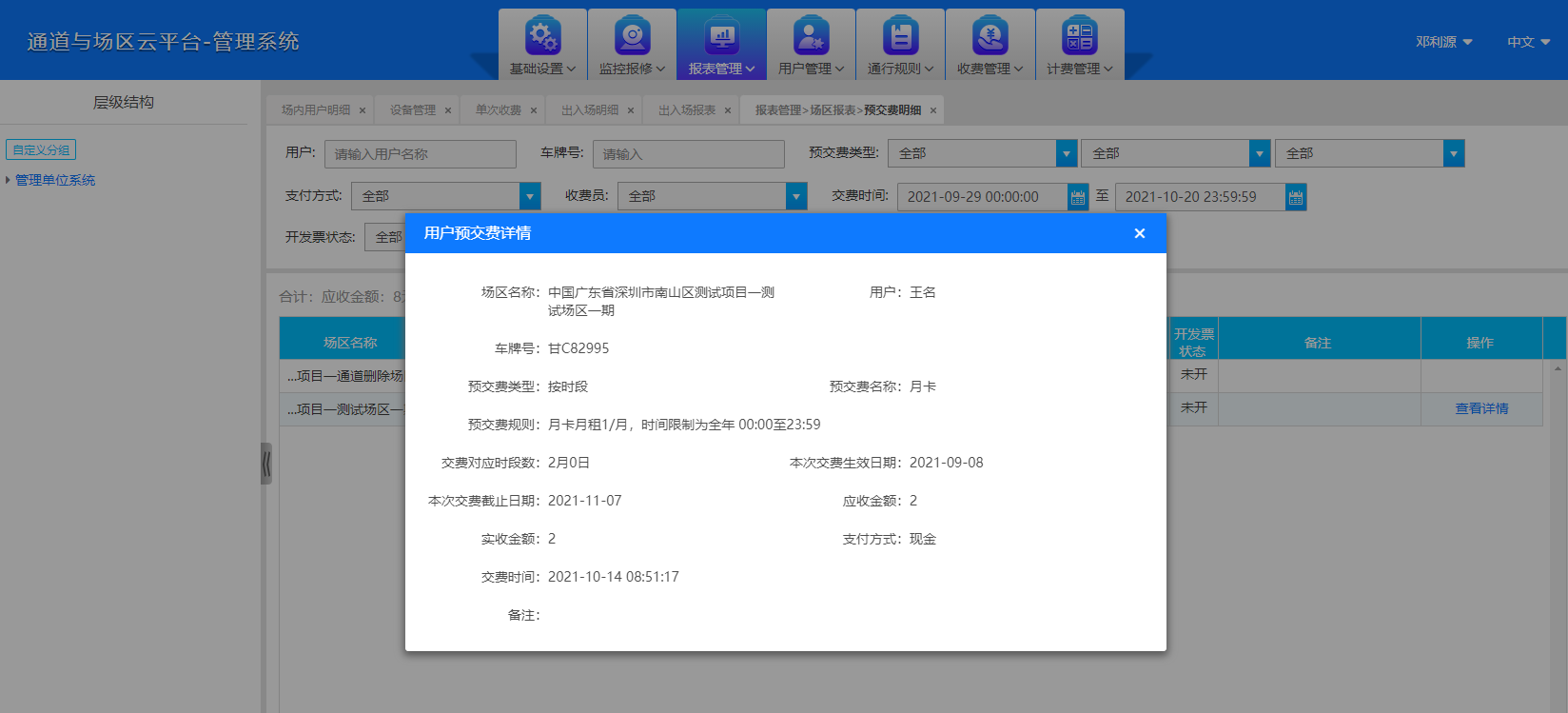
8、查询条件“支付方式”新增“支付宝”选项,可根据支付宝支付方式查询订单记录
9、列表支付方式列对应显示支付宝方式
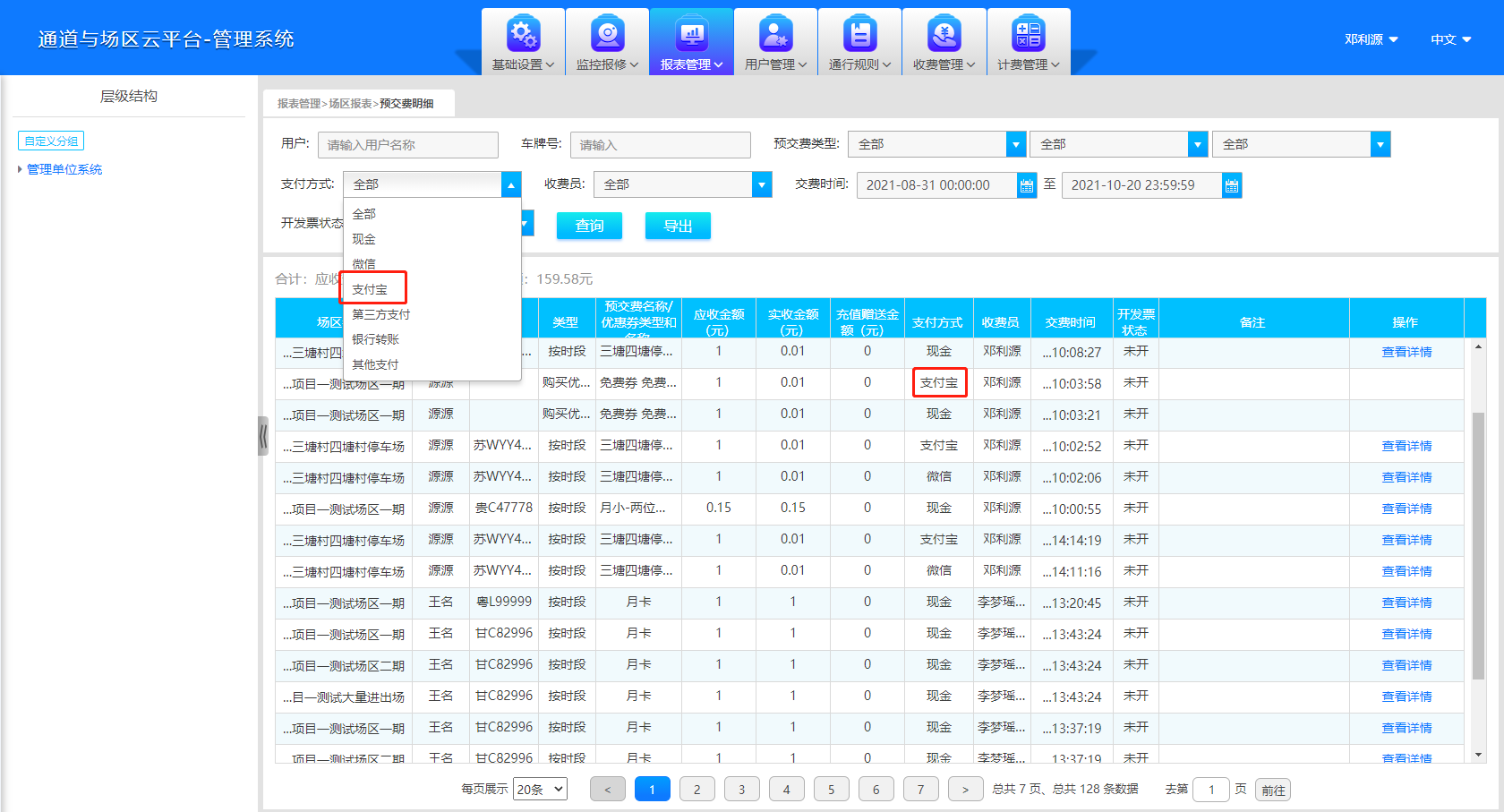
10、“车牌号”列改为“标识”
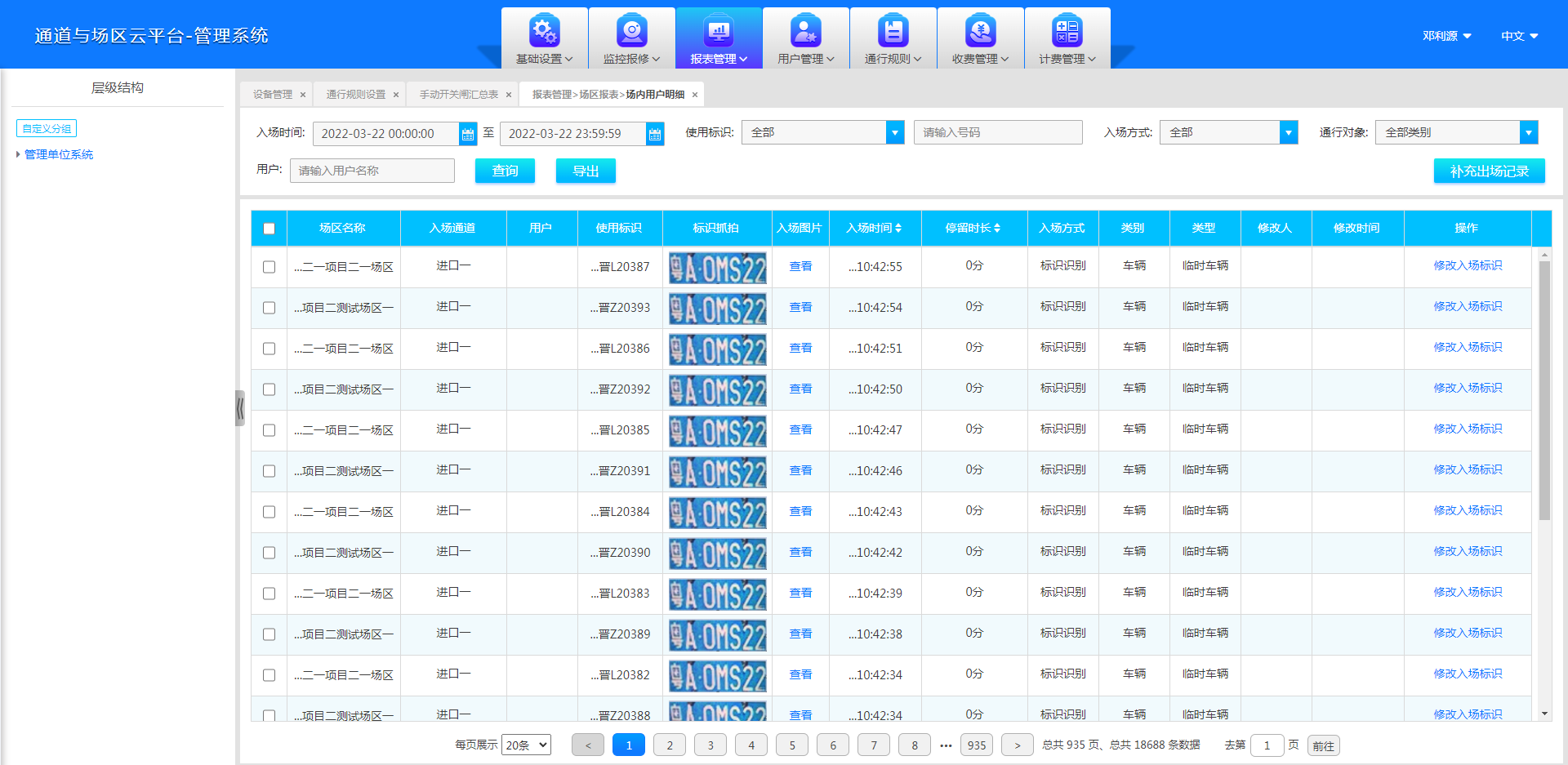
11、 预交费类型增加选项代付额度充值
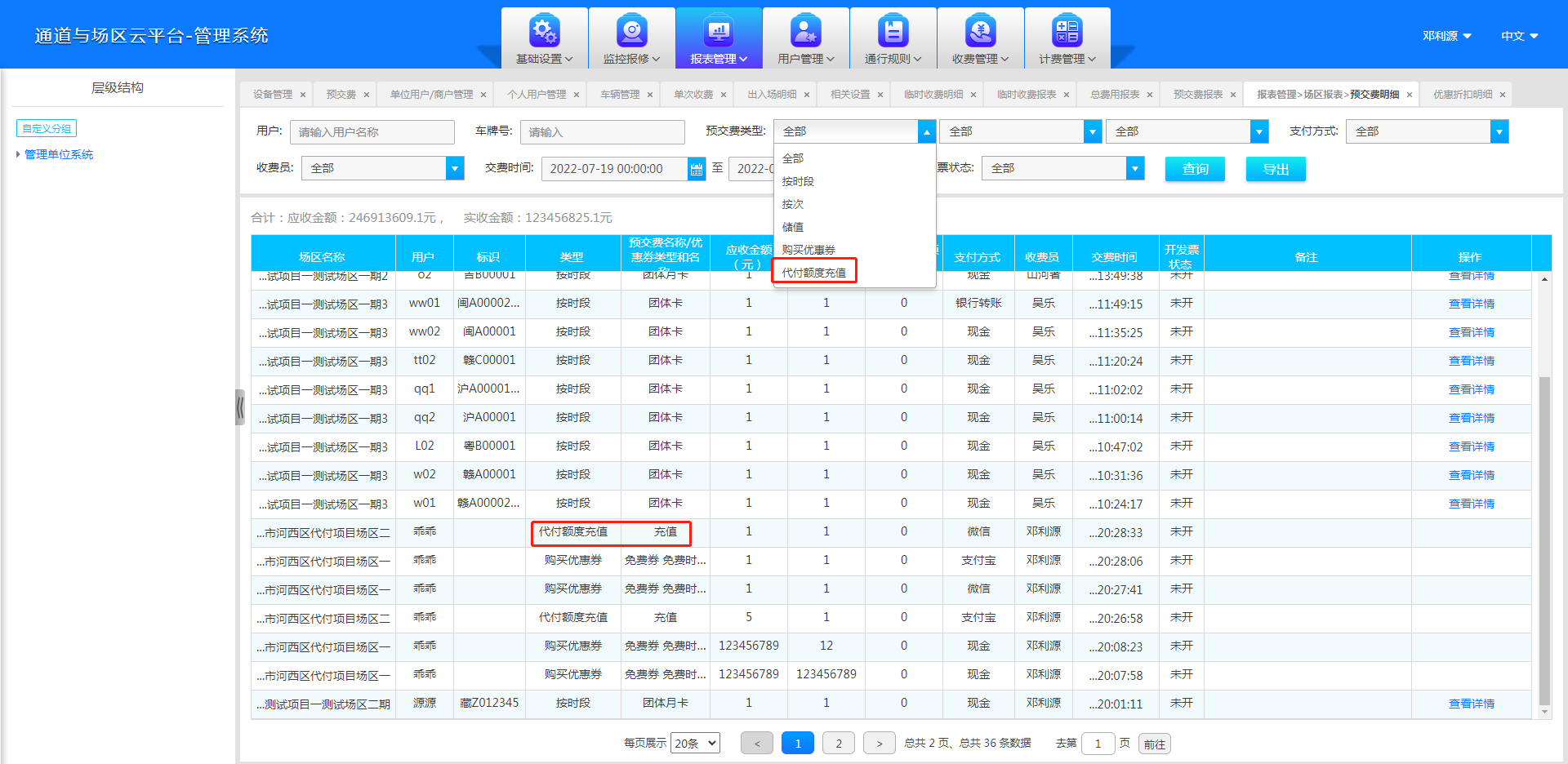
七.7.2.7. 临时收费报表
1、查询一段时间内的临时收费记录
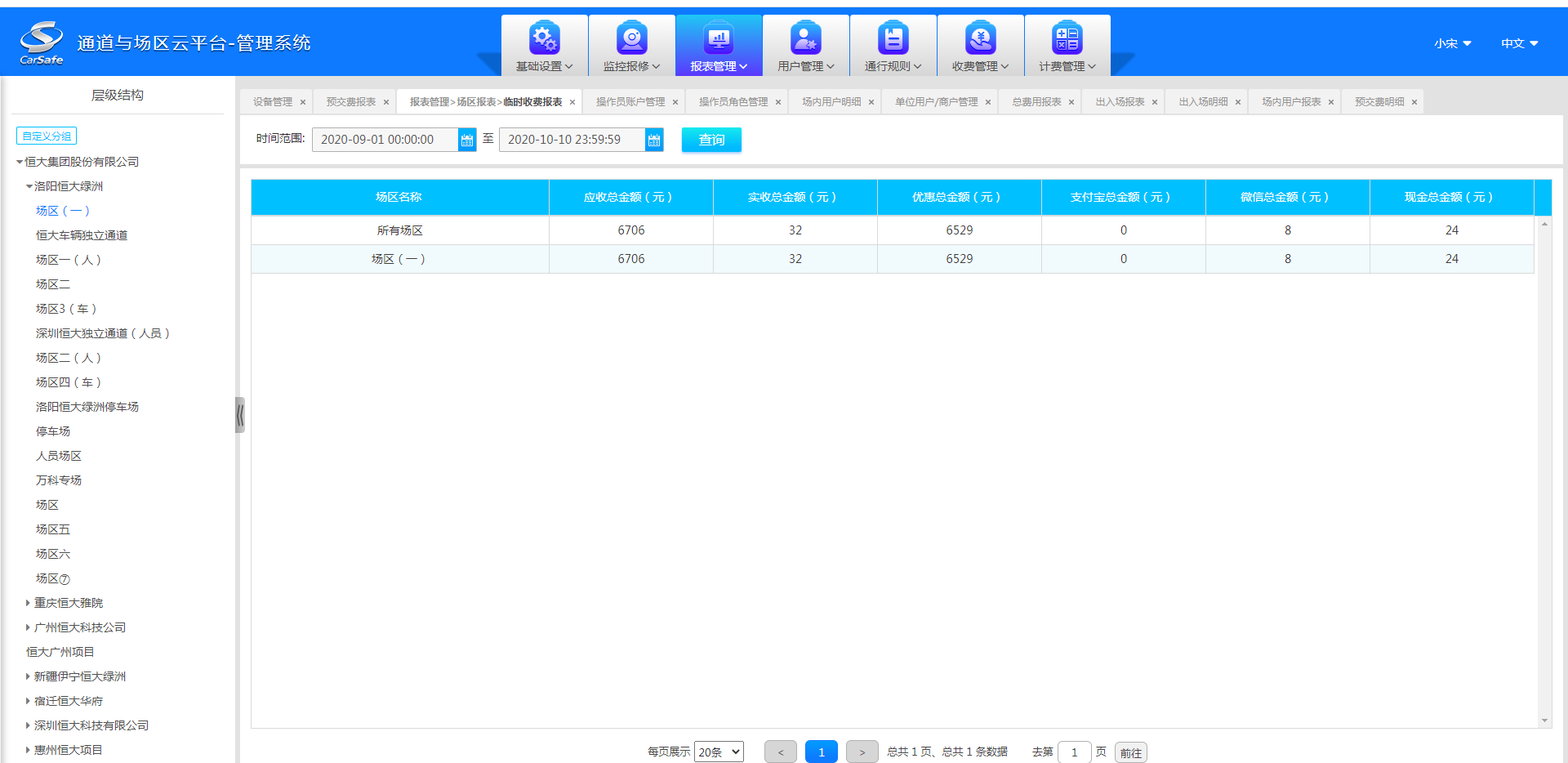
2、报表新增导出功能,查询数据后可点击“导出按钮”,对查询的数据进行导出,查看下载可直接打开导出文件(Excel)
3、增加“免费总金额”、“逃费总金额”列
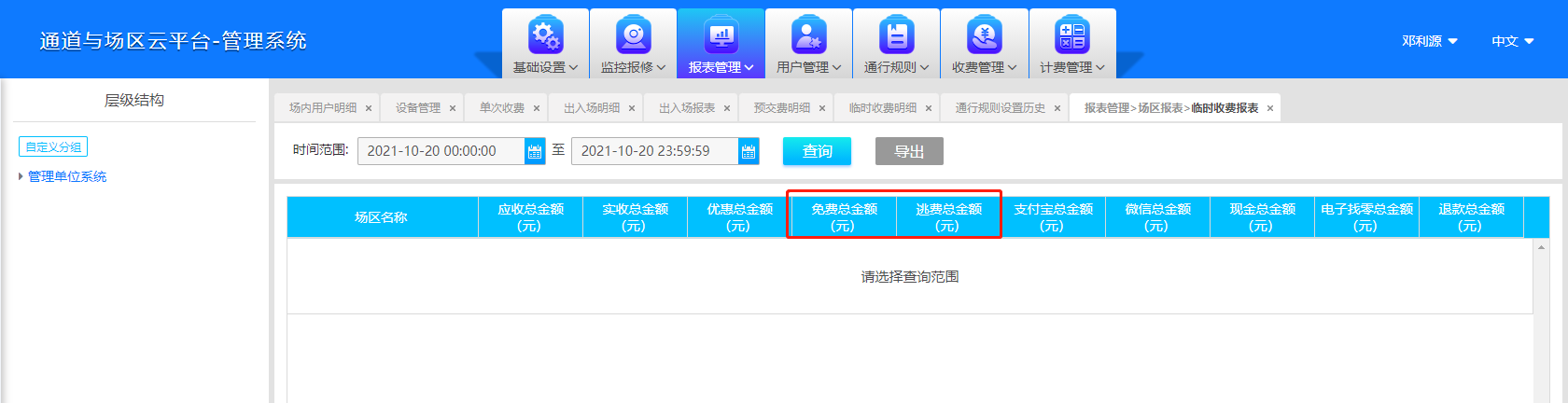
七.7.2.8. 临时收费明细
1、查询一段时间内的临时收费明细情况,可精确到每一辆车的收费详情
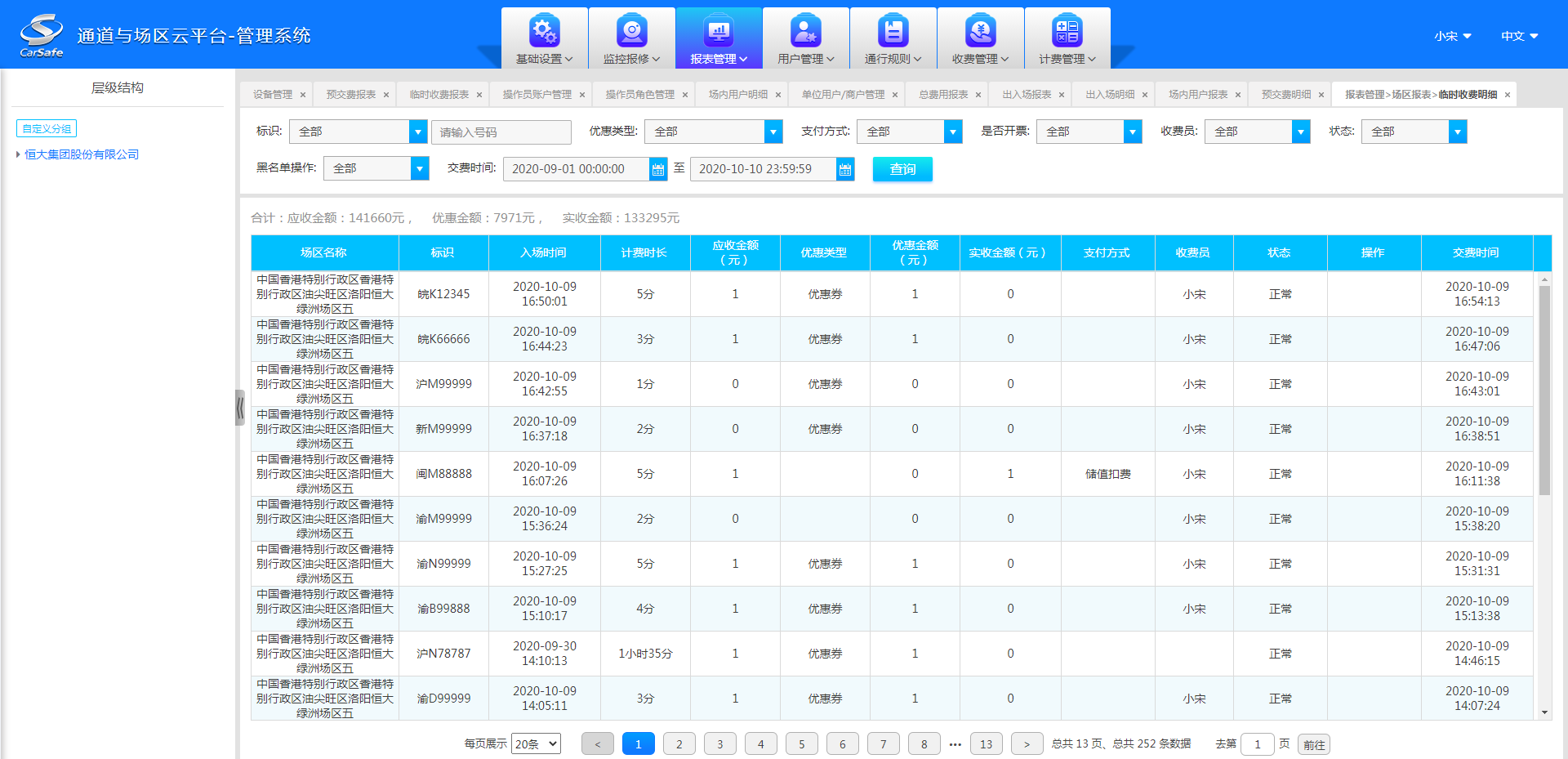
2、在分页设置选择每页显示多少条记录,选择后,每页展示相应记录
3、报表新增导出功能,查询数据后可点击“导出按钮”,对查询的数据进行导出,查看下载可直接打开导出文件(Excel)
10、查询条件“优惠类型”新增“积分抵扣”
当第三方支付时,列表中该订单优惠类型为计费抵扣
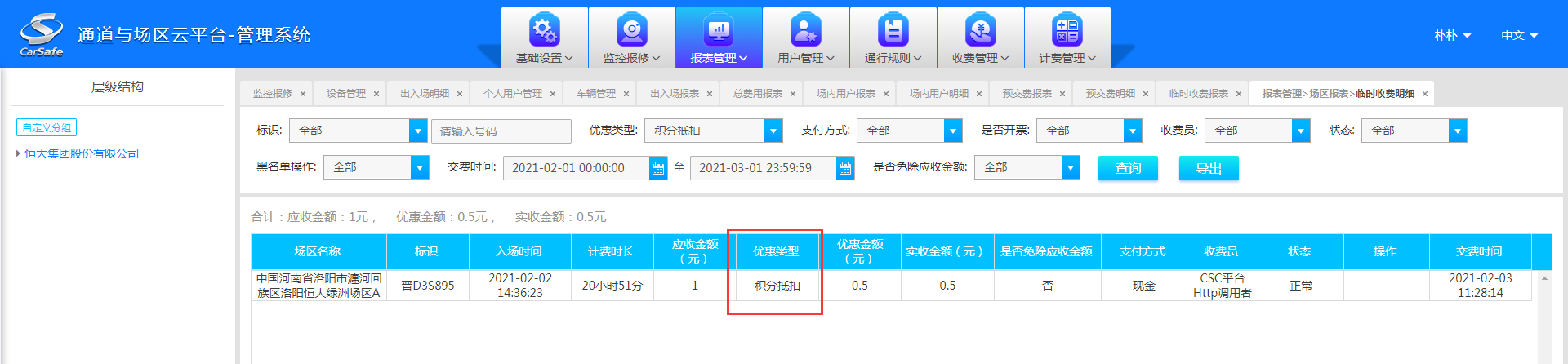
11、查询条件新增“是否免除应收金额”,下拉框根据左侧层级结构筛选所有理由
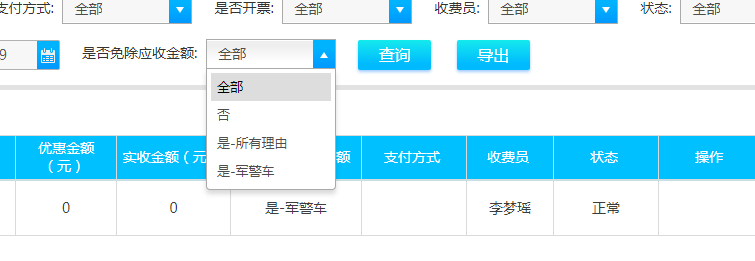
当车辆出场时,单次收费页面出口设置免费放行理由后,该车辆在临时收费明细列表中,显示所选理由

临时收费记录开票与否可在记录中查询,开票成功状态记为已开
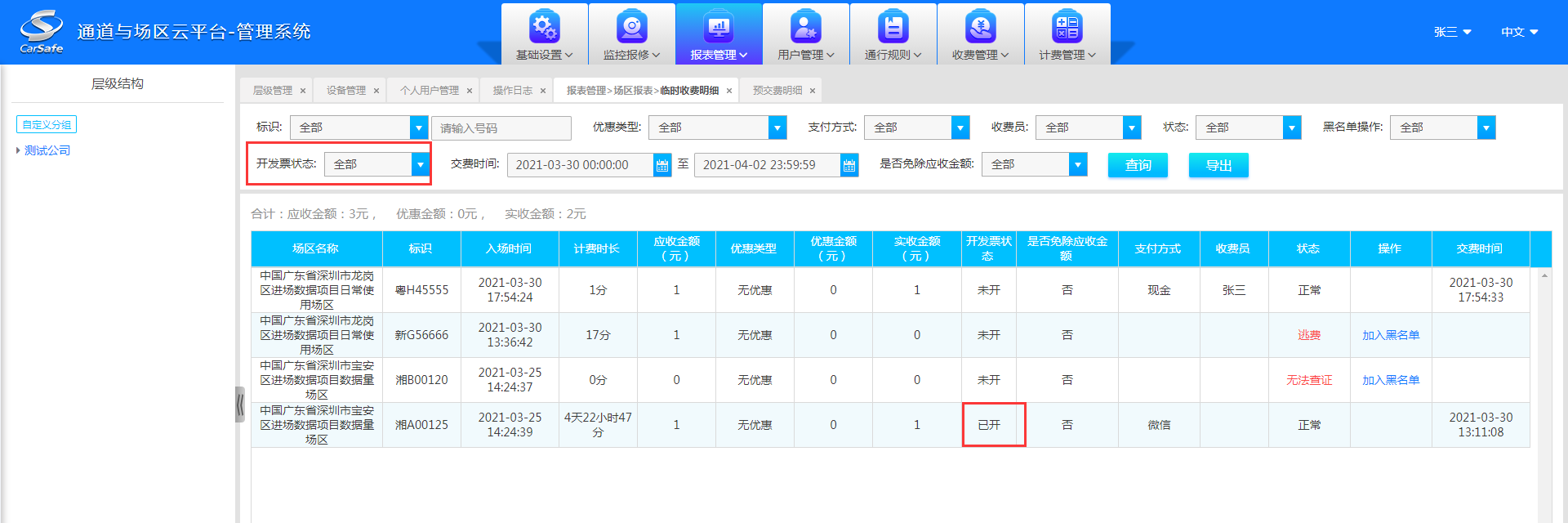
12、增加出场时间列,导出时做为固定列内容一起导出
13、表格上方的统计数据增加“免费金额:x元”
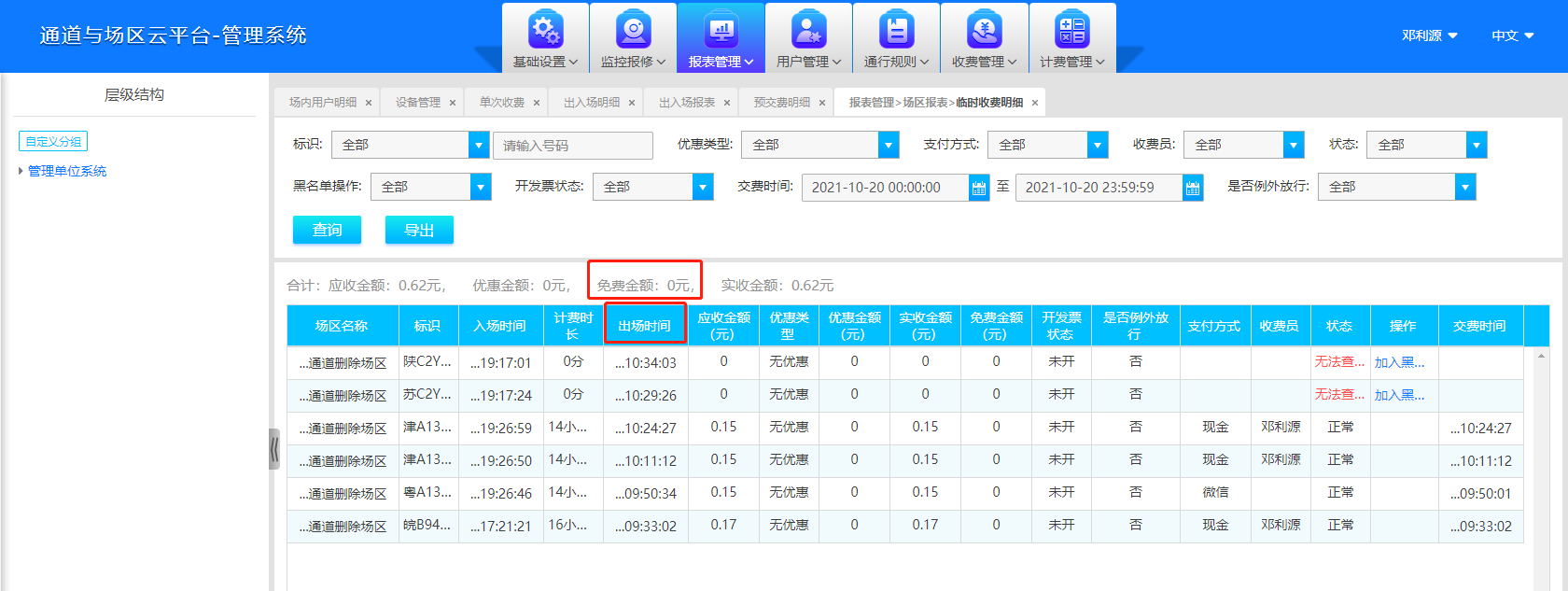
14、“是否例外放行”查询下拉框:增加“是-所有自动放行”选项,将原来的“是-”变动为“是(人工)-”、“是-所有理由”变动为“是-所有人工放行”
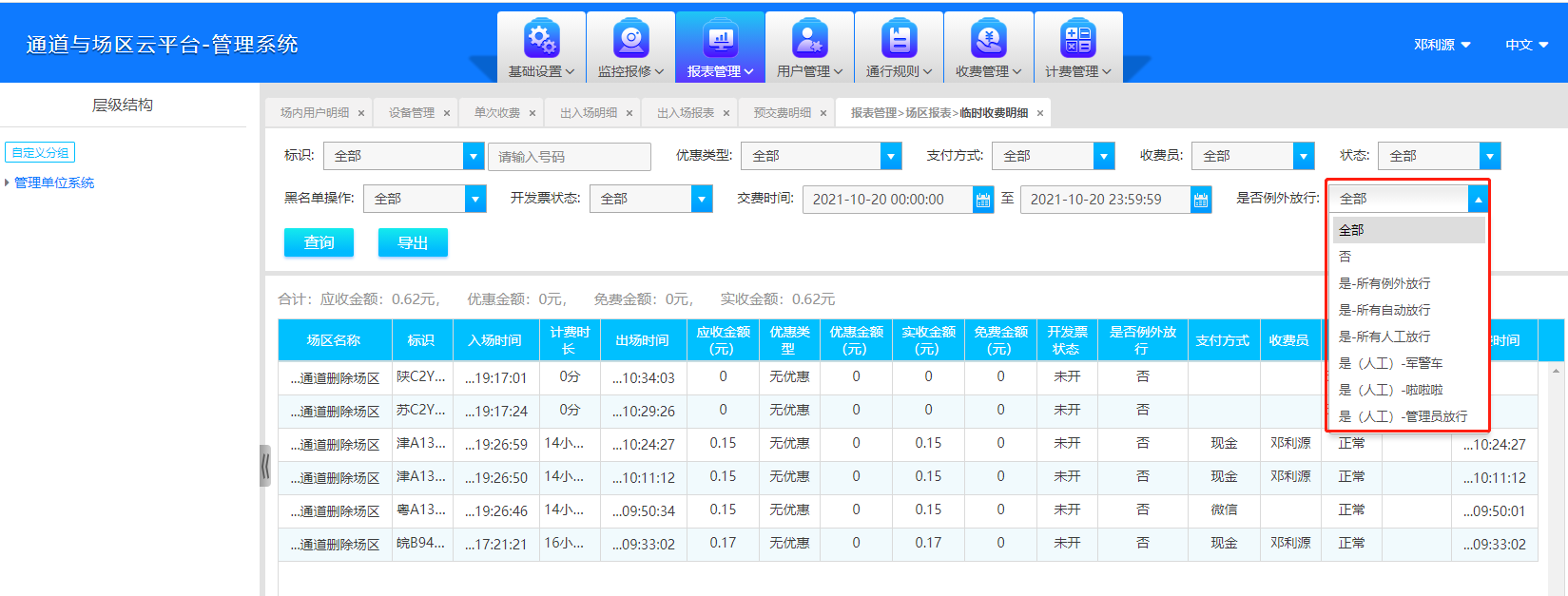
15、查询条件“支付方式”新增“支付宝”选项,可根据支付宝支付方式查询订单记录
16、列表支付方式列对应显示支付宝方式
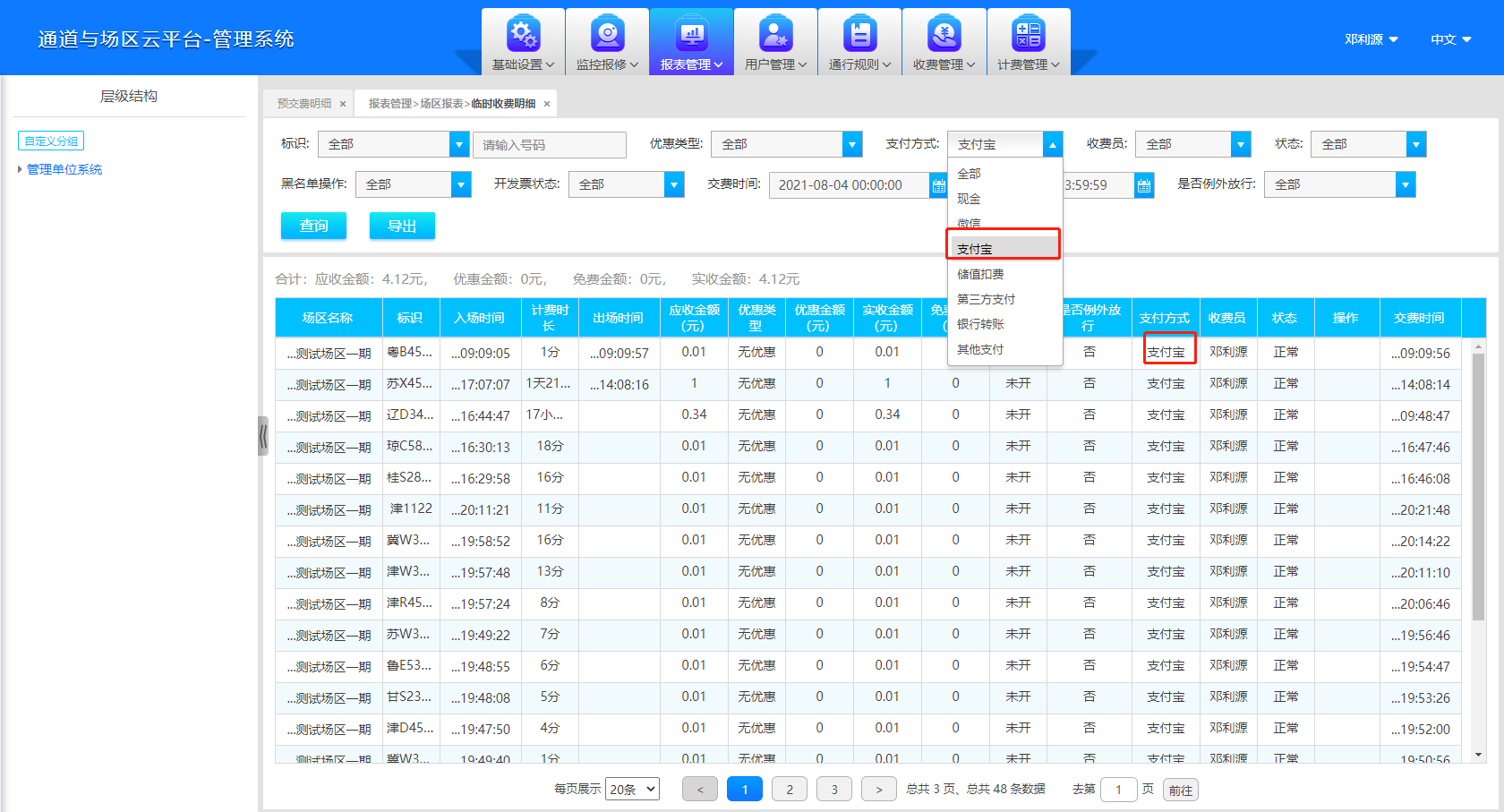
17、优惠类型新增选项商家代付
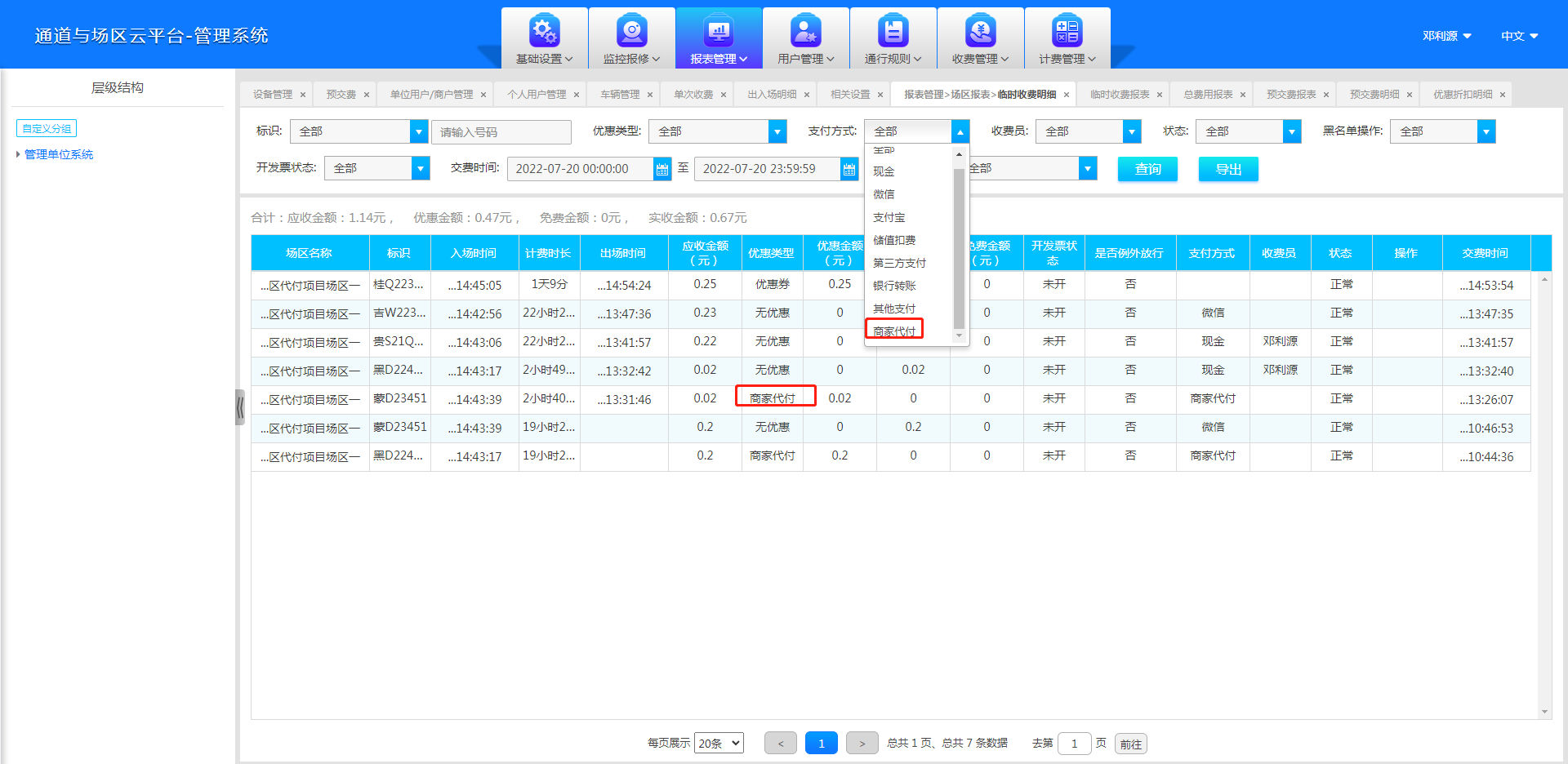
七.7.2.9. 手动开关闸汇总表
1、可查询1个月内的开关闸在线离线情况,可精确到每一通道的开关闸信息
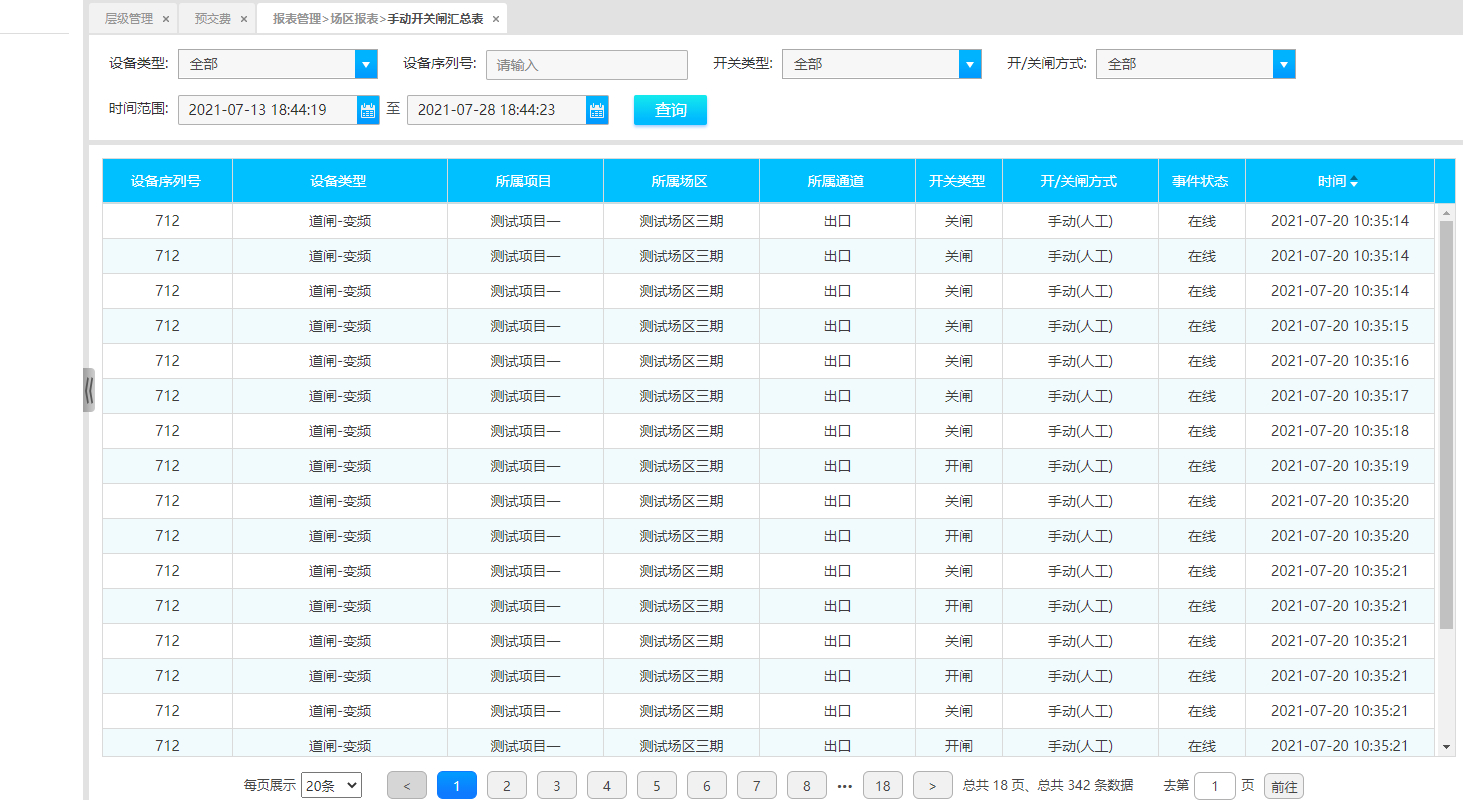
2、可根据设备类型查询开关闸在线离线情况
3、可根据设备序列号查询开关闸在线离线情况

4、可根据开关类型查询手动开关闸在线离线情况
5、可根据开/关闸方式查询手动开关闸在线离线情况
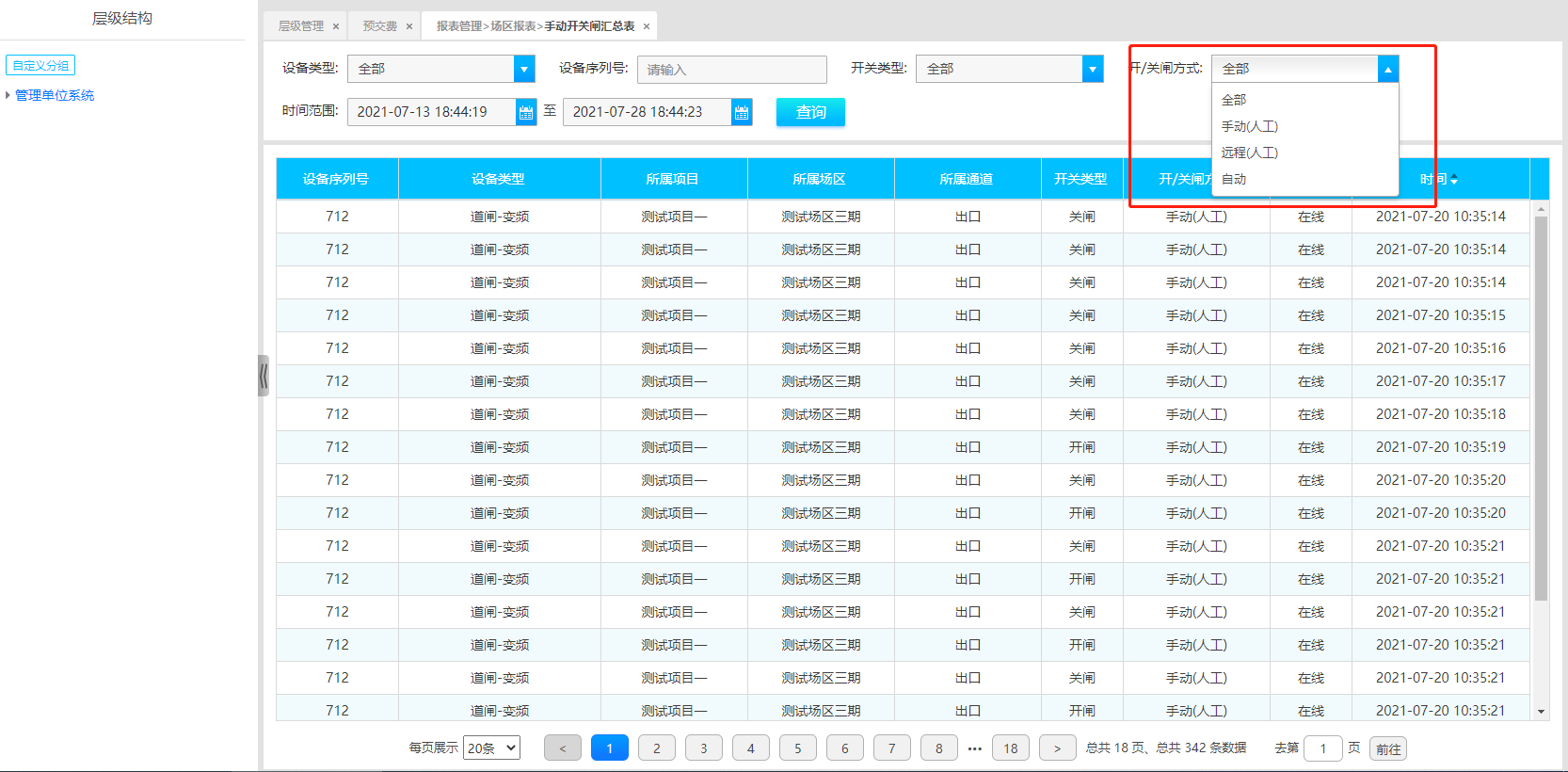
6、可根据左边层级结构筛选手动开关闸在线离线记录,包括可公司、项目、场区和通道筛选
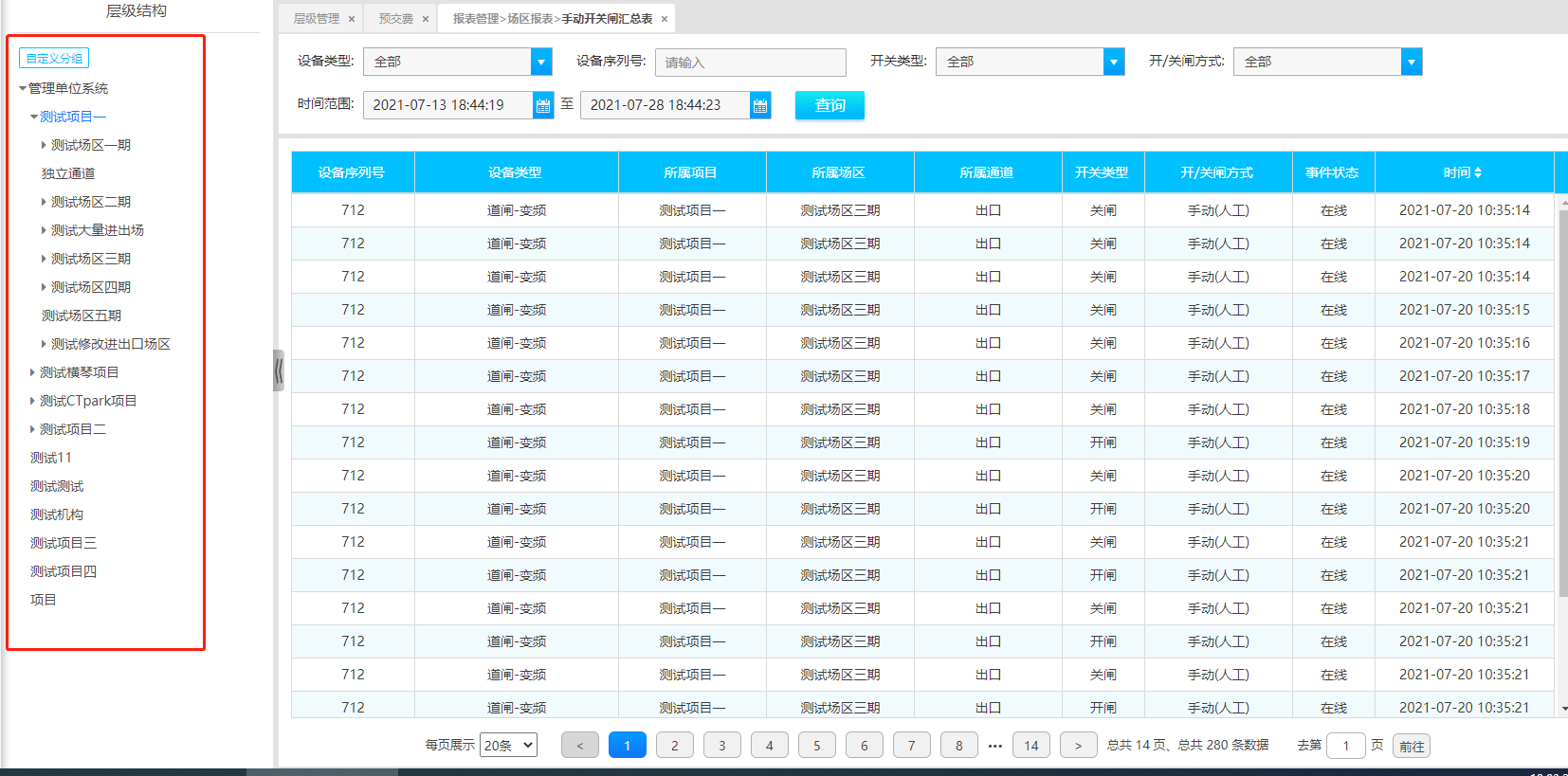
7、在分页设置选择每页显示多少条记录,选择后,每页展示相应记录
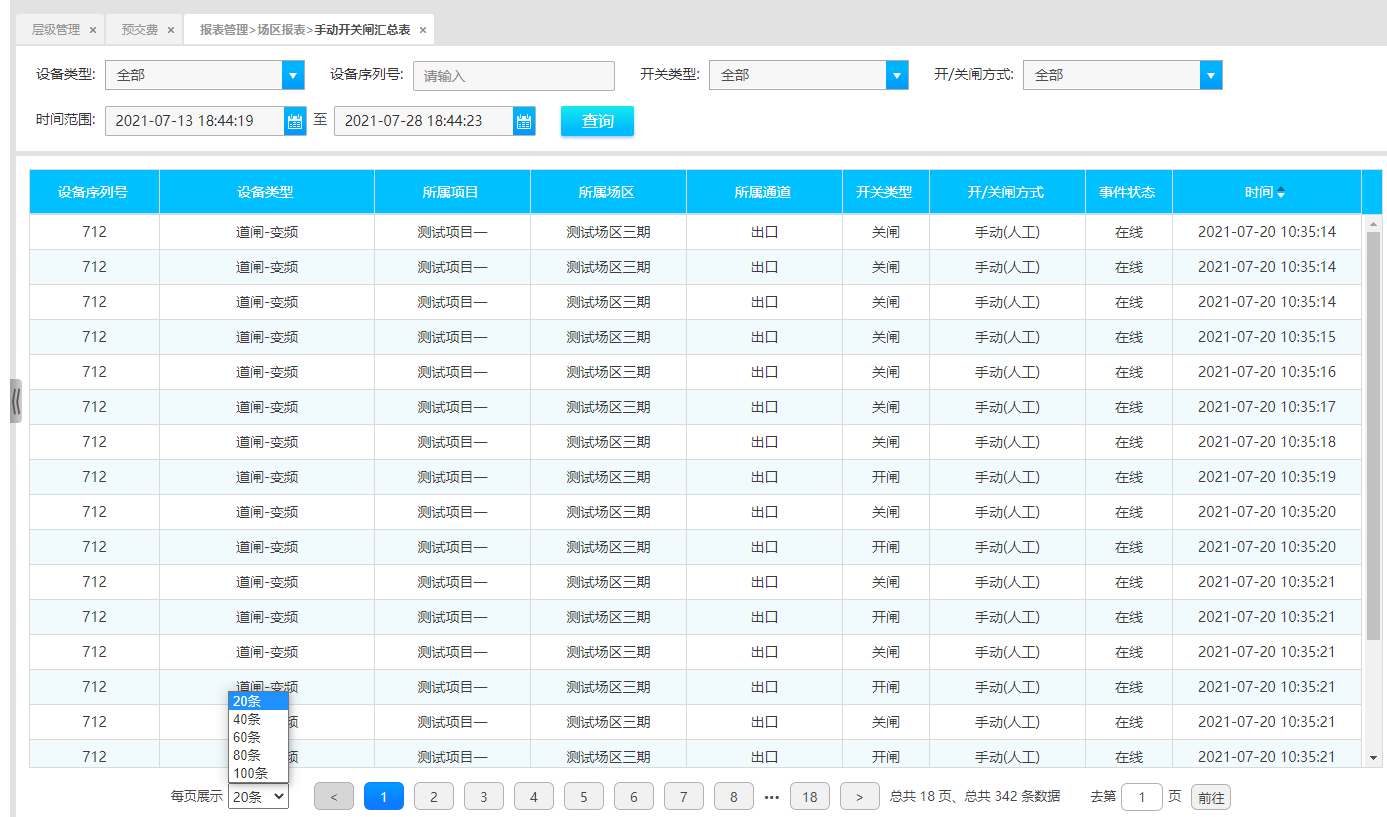
8、可根据上一页、下一页、第1页、第2页和指定前往第几页,查看对应页数手动开关闸记录信息
七.7.2.10. 优惠折扣明细
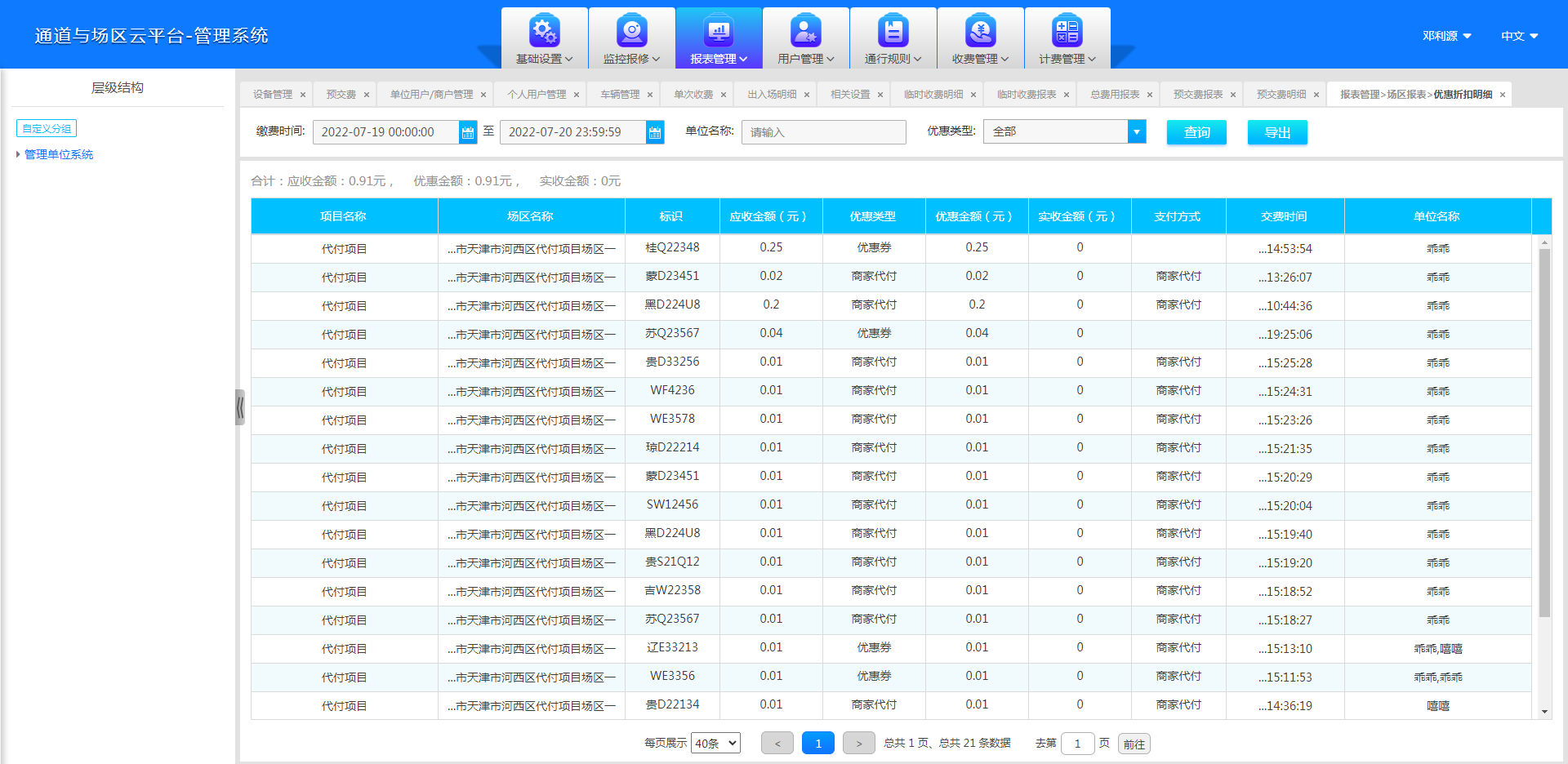
1、可根据缴费时间、单位名称、优惠类型查询数据,支持查询最近6个月内的数据,缴费时间默认为当天
2、可导出查询后所得的数据
3、分页设置选择每页显示多少条记录,选择后,每页展示相应记录
4、可根据上一页、下一页、第1页、第2页和指定前往第几页,查看对应页数优惠折扣明细
七.7.2.11. 出场未匹配记录汇总
统计场区通道未匹配出场次数占比
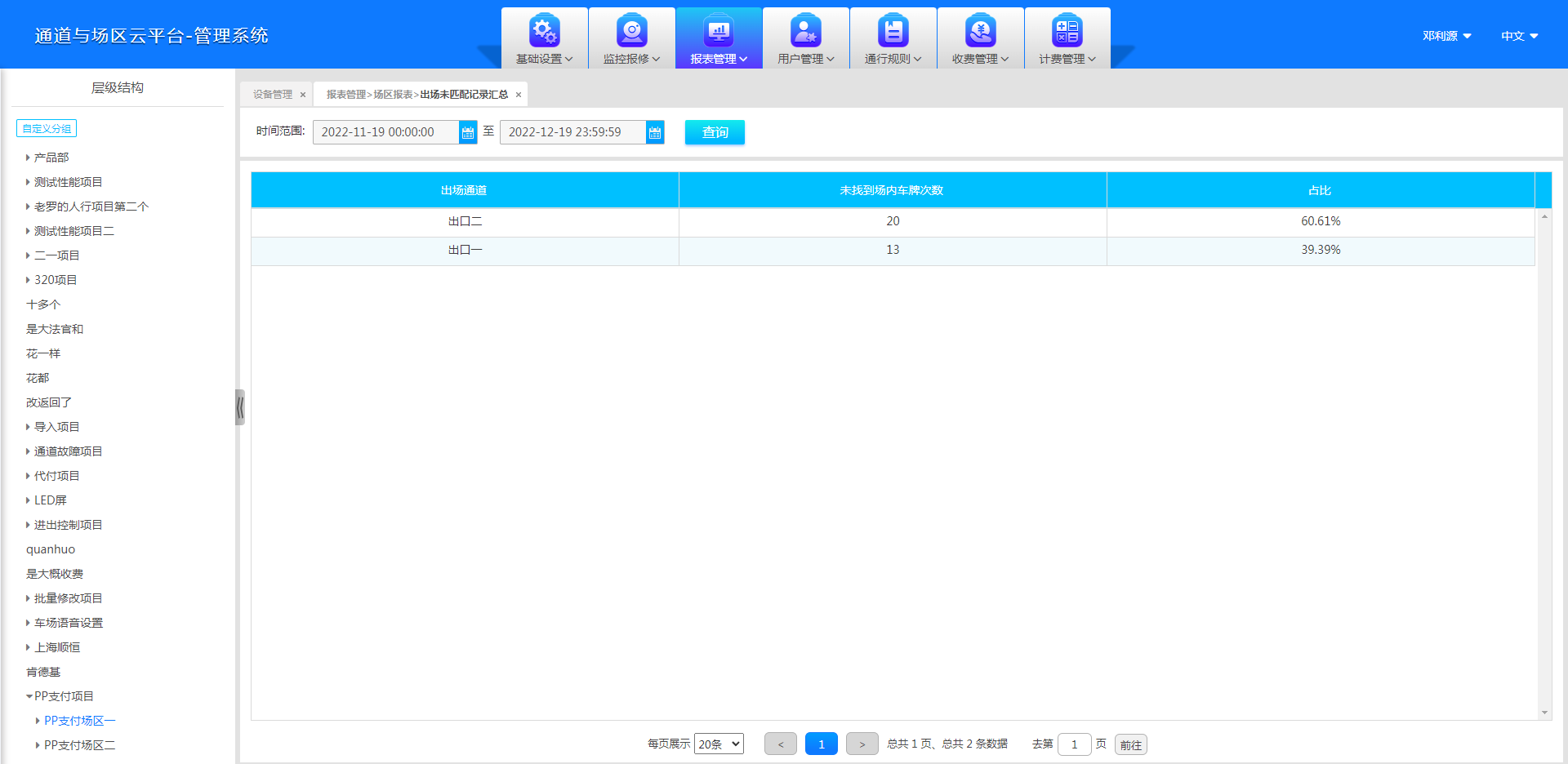
注:该菜单需在运维管理系统--基础设置--模板管理,点击功能权限管理勾选分配,再管理系统-操作员管理分配权限
七.7.2.12. 出场未匹配记录明细
记录没有匹配到场内记录,且该车牌号最近15分钟内没有过出场的出场车辆信息;可根据时间范围、车牌号筛查查看数据
数据来源与出入场明细
匹配率=1-未匹配记录数/(未匹配记录数 + 总入场记录数 + 总出场记录数)
出场图片点击可放大
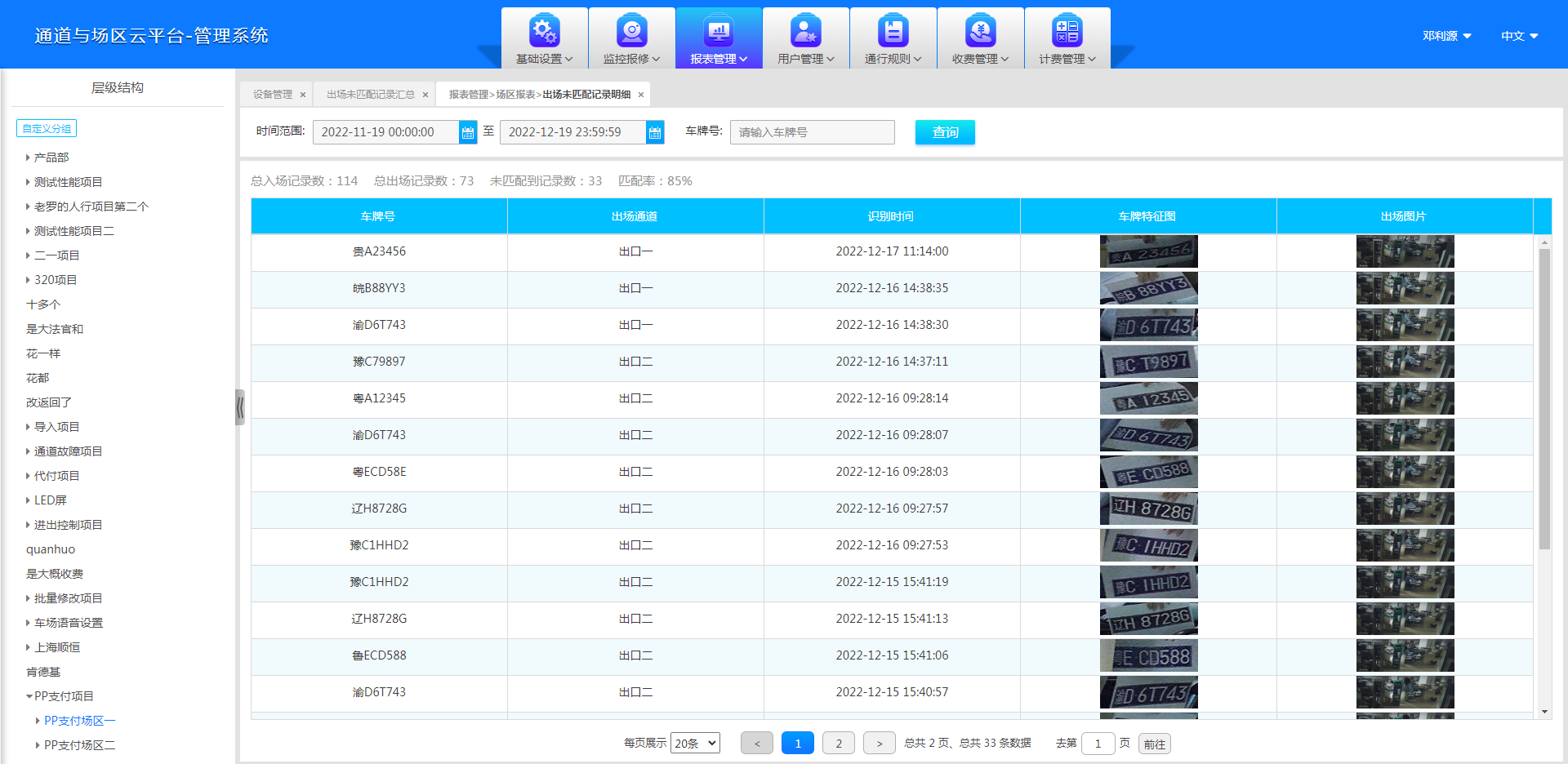
七.8. 用户管理
名词 | 描述 |
固定用户 | 指基本信息被录入到系统的用户 |
非固定用户 | 指在系统中没有保存任何个人基本信息,只是使用了系统的某些功能的用户 |
操作员 | 所有在本系统中可使用管理功能用户的统称 |
功能描述:在“固定用户管理-个人用户管理”菜单中对注册的固定个人用户信息进行审核及管理。
在“固定用户管理-单位用户/商户管理”菜单中对注册的单位用户/商户信息进行审核及管理。
在“固定用户管理-车辆管理”菜单中对注册的车辆信息进行审核及管理。
在“固定用户管理-相关设置”菜单中对用户进行注册时需要的填选项进行配置,对通行对象类型和时间类型、充值等进行设置。
在“操作员管理-操作员角色管理”菜单中对系统操作员的角色进行功能权限管理。
在“操作员管理-操作员账户管理”菜单中对系统操作员的账号进行开通、修改、删除等操作。
在“消息管理-通知消息管理”菜单中对系统的“储值账户用户余额不足提示”、“时段预交费用户交费提醒”两种通知消息进行触发条件设置。
七.8.1. 固定用户管理
七.8.1.1. 个人用户管理
默认显示该管理单位下第一个项目的个人用户信息,点击左侧层级结构可进行筛选
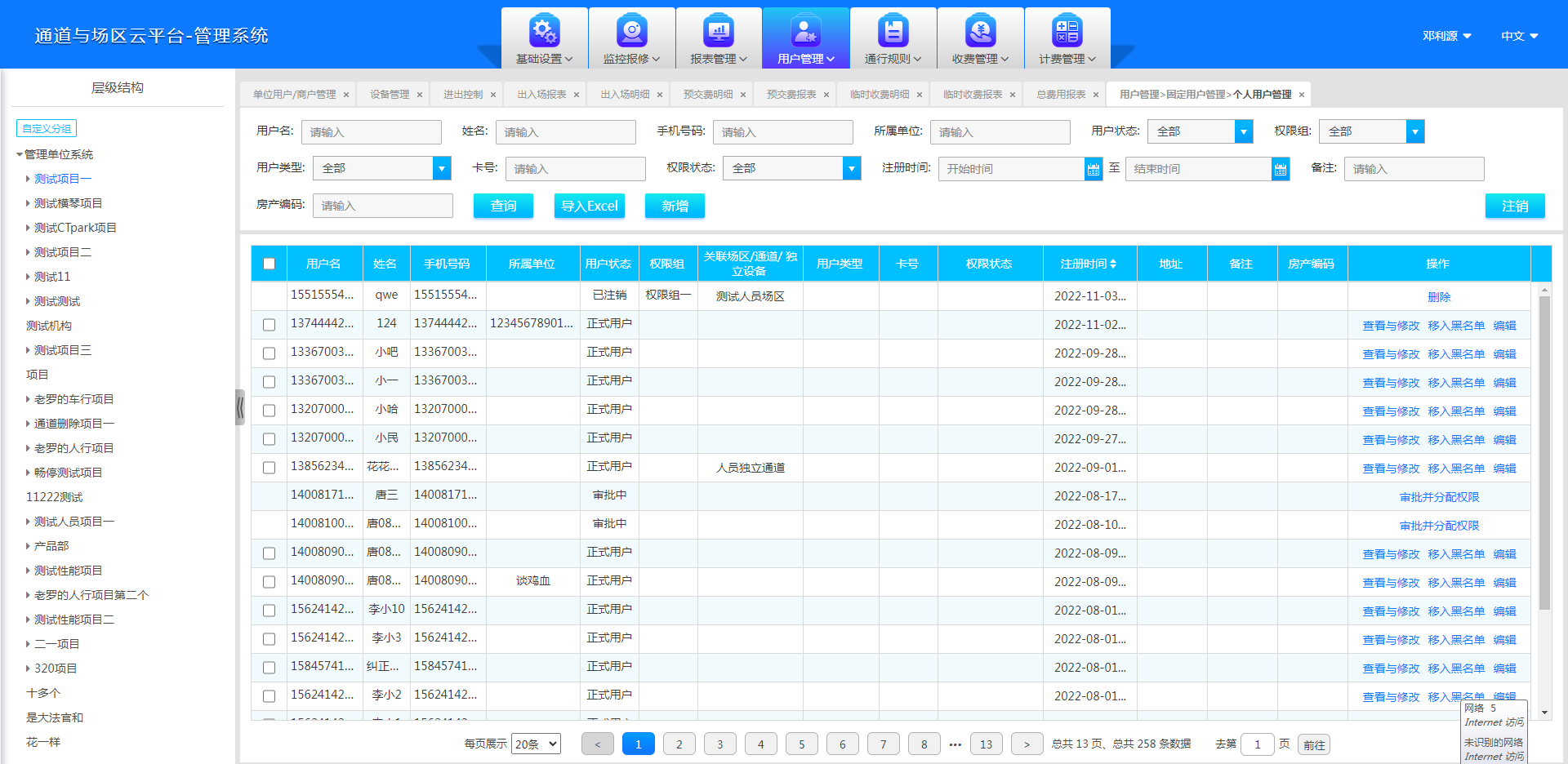
1)点击“审批并分配权限”按钮,弹出审批并分配权限界面,批准后会通过微信公众号发送通知
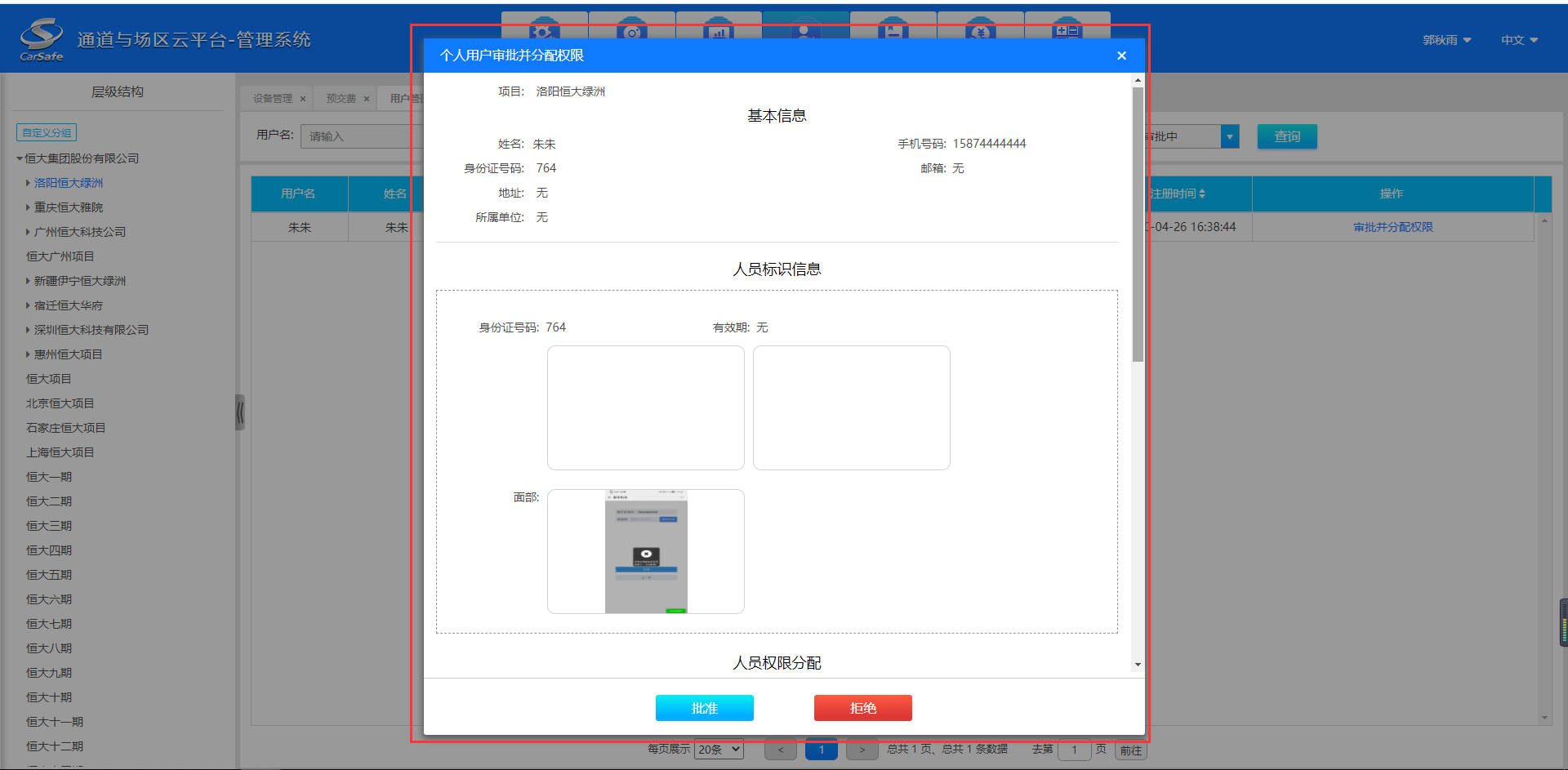
2)点击“查看与修改”按钮,进入个人用户详情页面
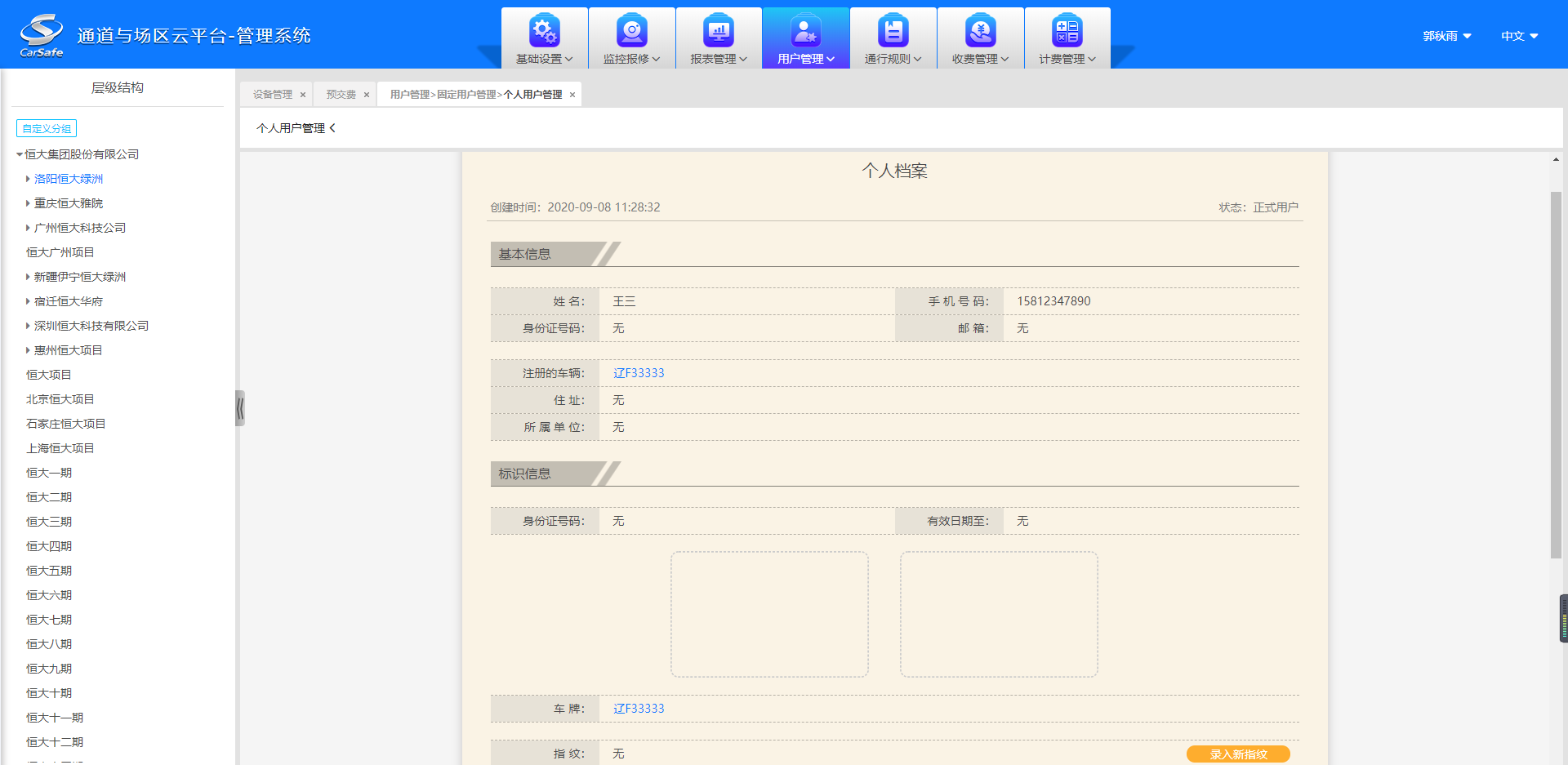
3)点击“移入/移出黑名单”按钮,将该个人用户移入或移出黑名单
4)在个人用户详情页面,点击车牌号,跳转到该车辆的详情信息页面
5)点击“录入新指纹”按钮,弹出录入指纹的二维码
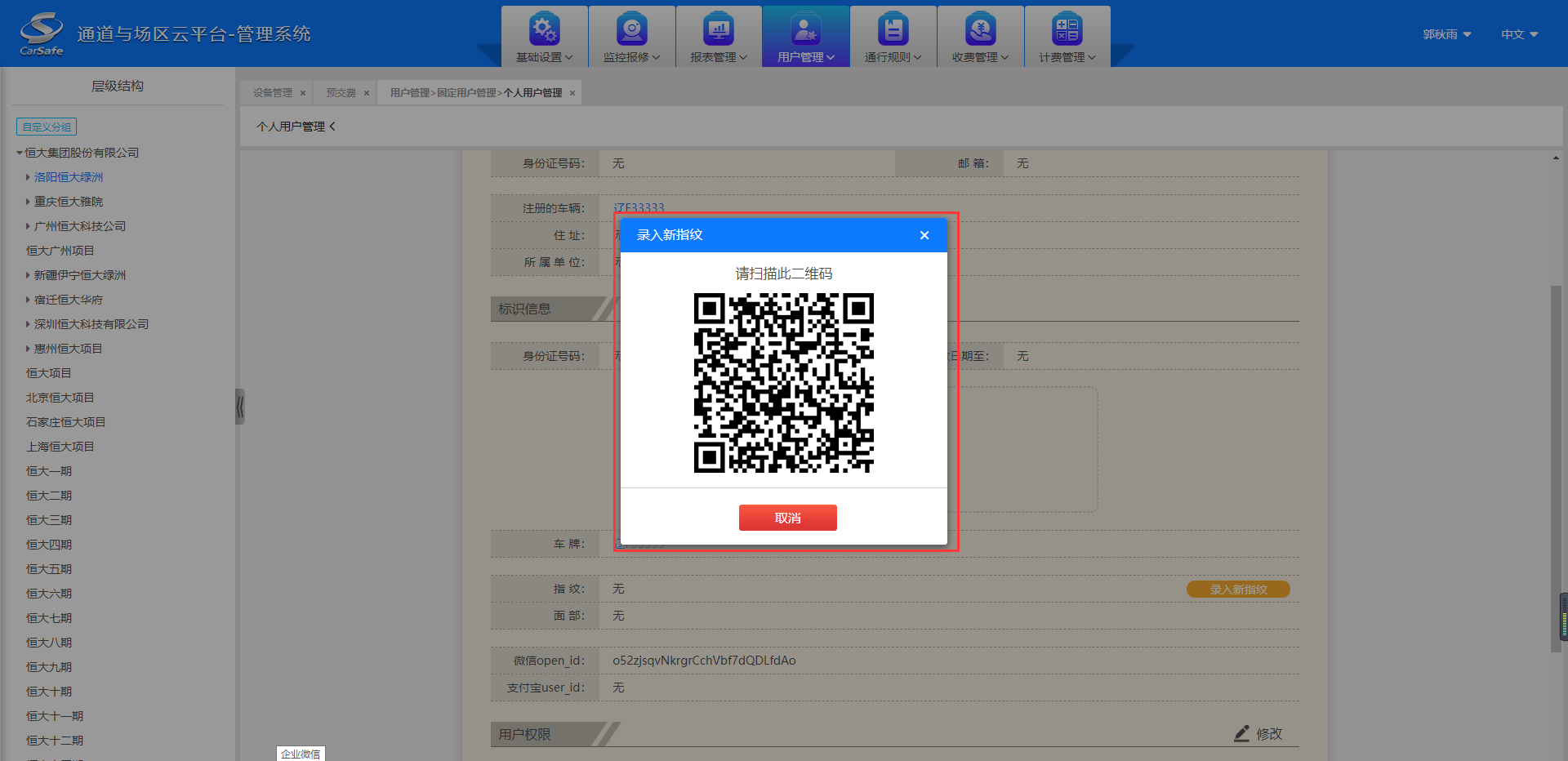
6)点击“修改”按钮,弹出人员权限和车辆权限的修改框,点击“新增”或“删除”按钮,可新增或删除人员/车辆权限,至少需要一个人员/车辆权限
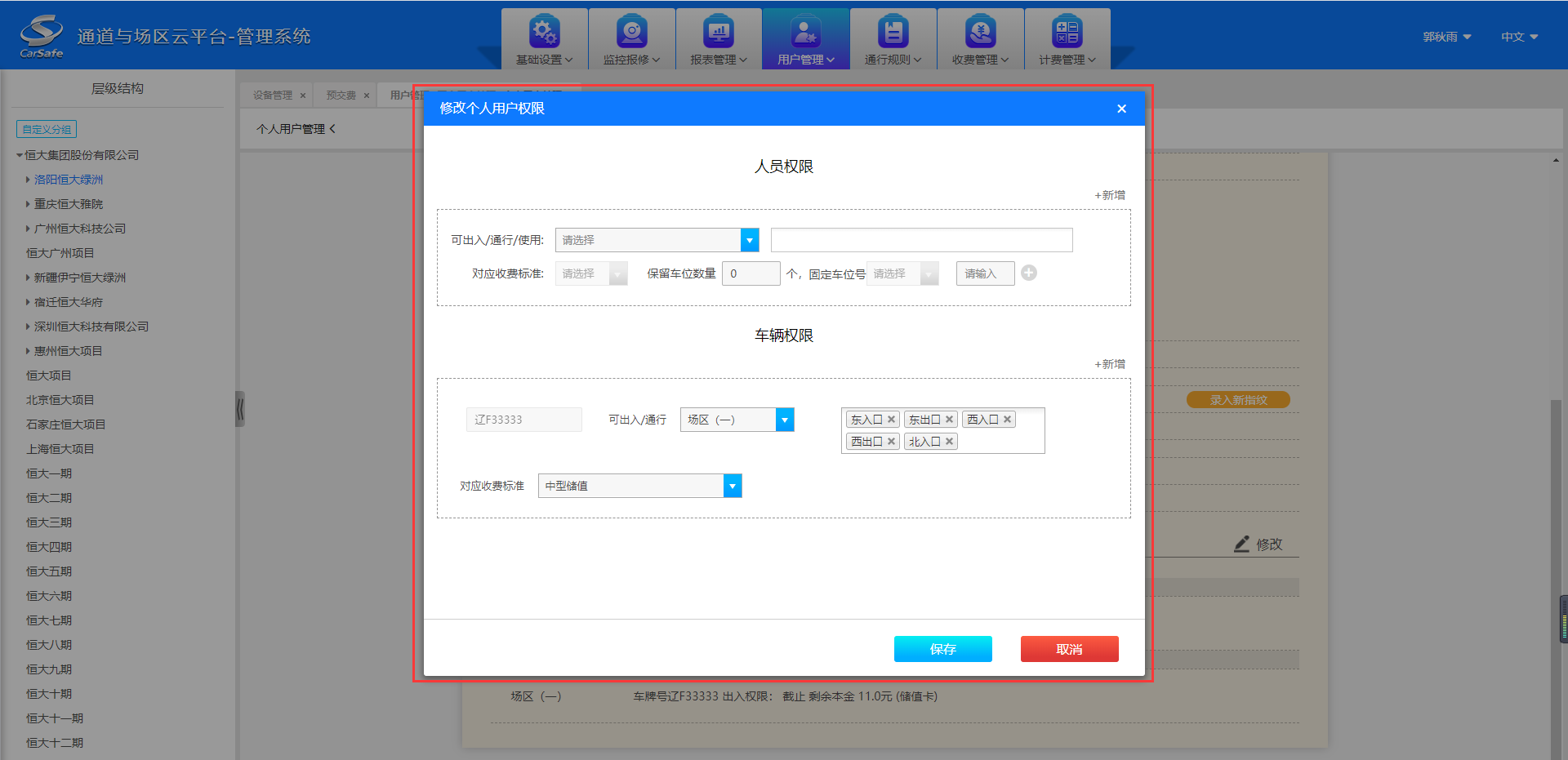
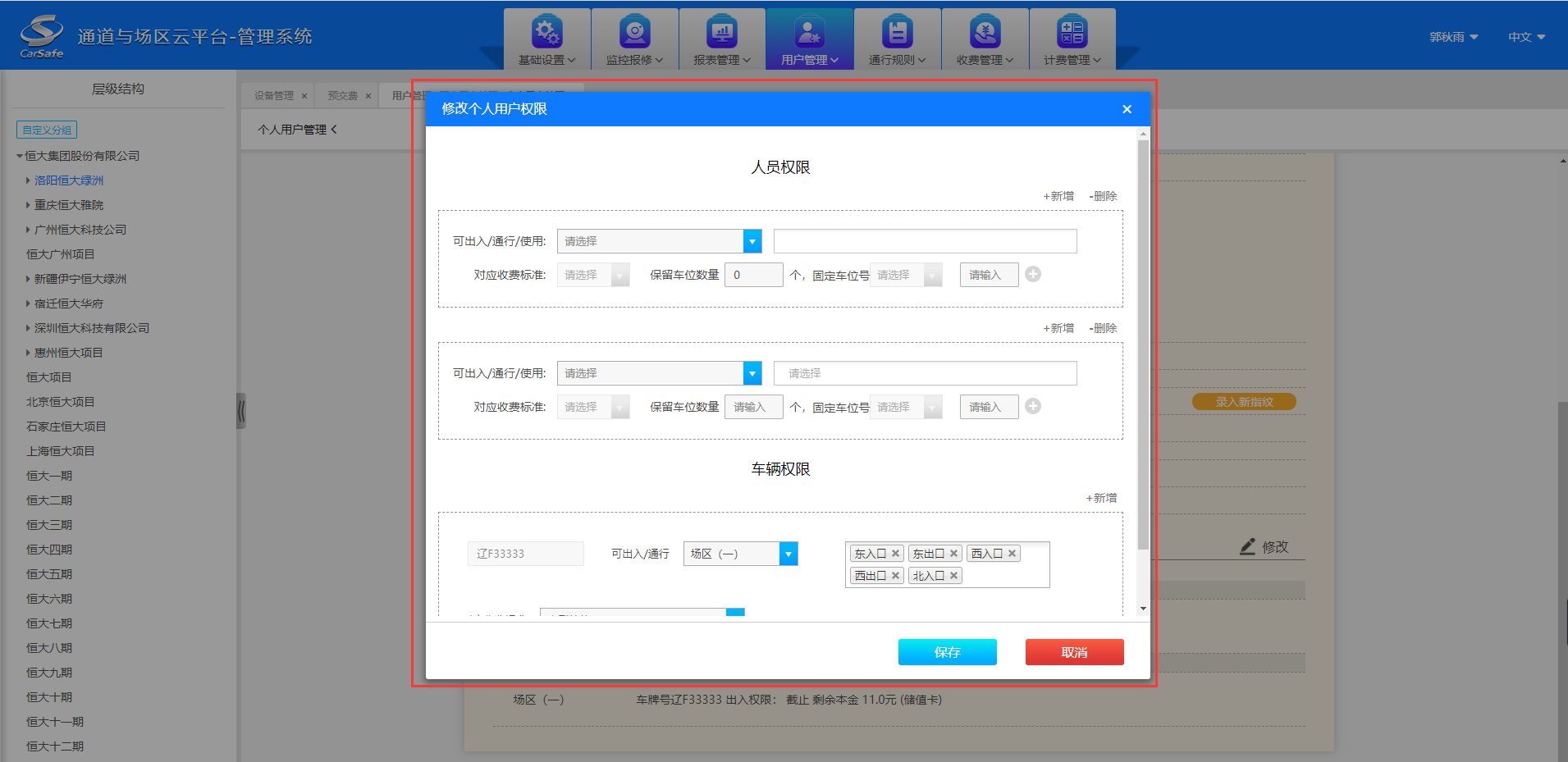
7)个人用户可直接进行新增用户及车牌
点击个人用户页面的新增按钮,可显示新增个人用户输入框,新增用户要按照相关设置所设置的必填项(包括车牌设置必填项)填写用户信息,车牌信息点击“新增”按钮,可填写多个车牌(录入车牌需要在车辆管理编辑车辆权限,设置权限后才可使用)
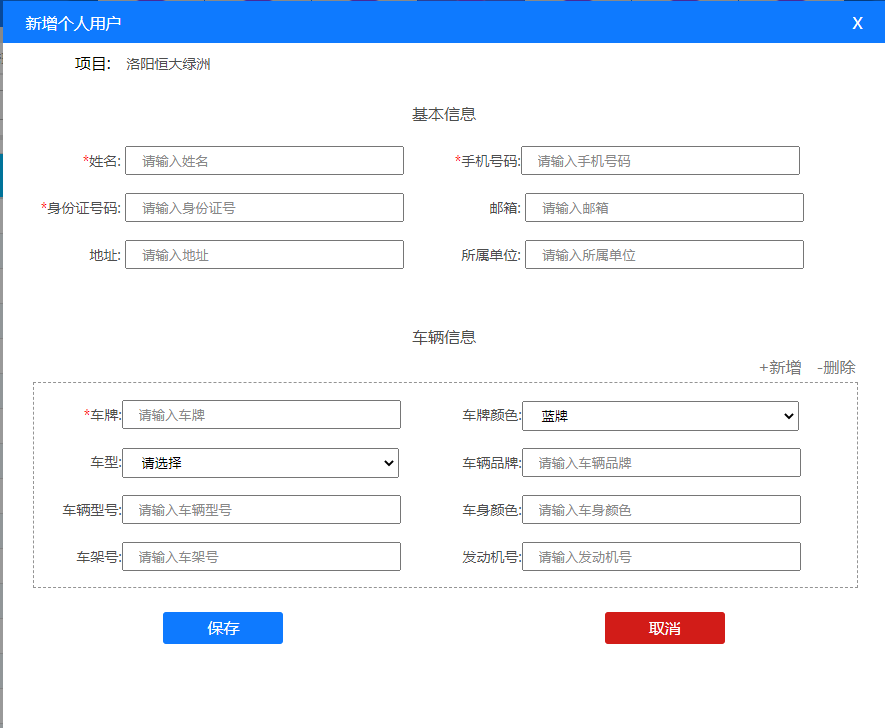
8)个人用户可进行编辑功能
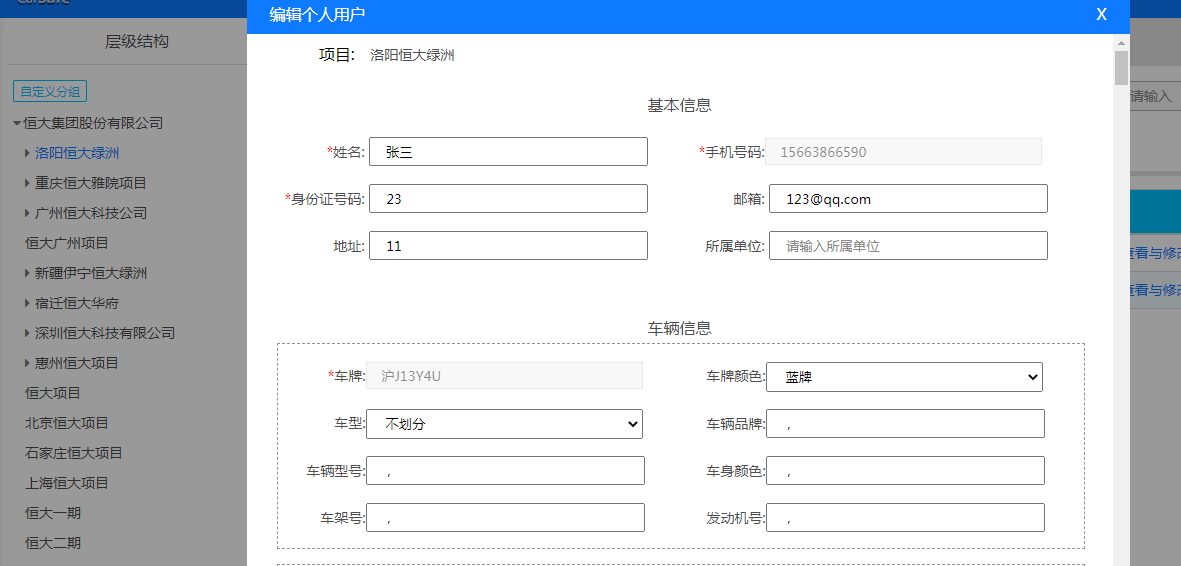
9)个人用户可进行导入功能,在个人用户管理点击“导入EXCEL”,可以对用户进行批量导入
导入流程:
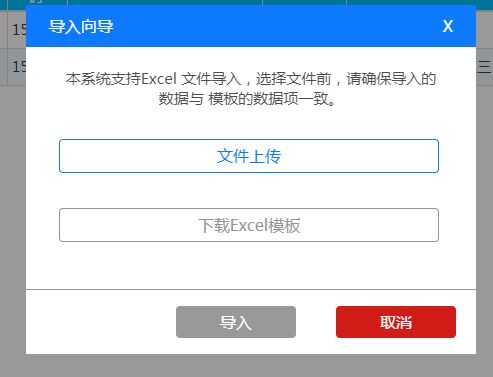
(1)点击“下载EXCEL模板”,下载模板后,在模板内填写相关导入信息(按照相关设置设置的必填信息填写,否则文件错误)
(2)点击文件上传,选择文件后,即可上传,文件错误会有相关提示(上传成功后,需在车辆管理设置相关车辆权限)

导入模板增加权限日期,可直接导入有权限日期的车辆

导入模板增加卡号,可直接导入有权限的卡号,与用户绑定使用

人员信息新增其他信息栏,可上传除身份证以外的其他信息,供操作员查看选择审批等,图片双击可放大。
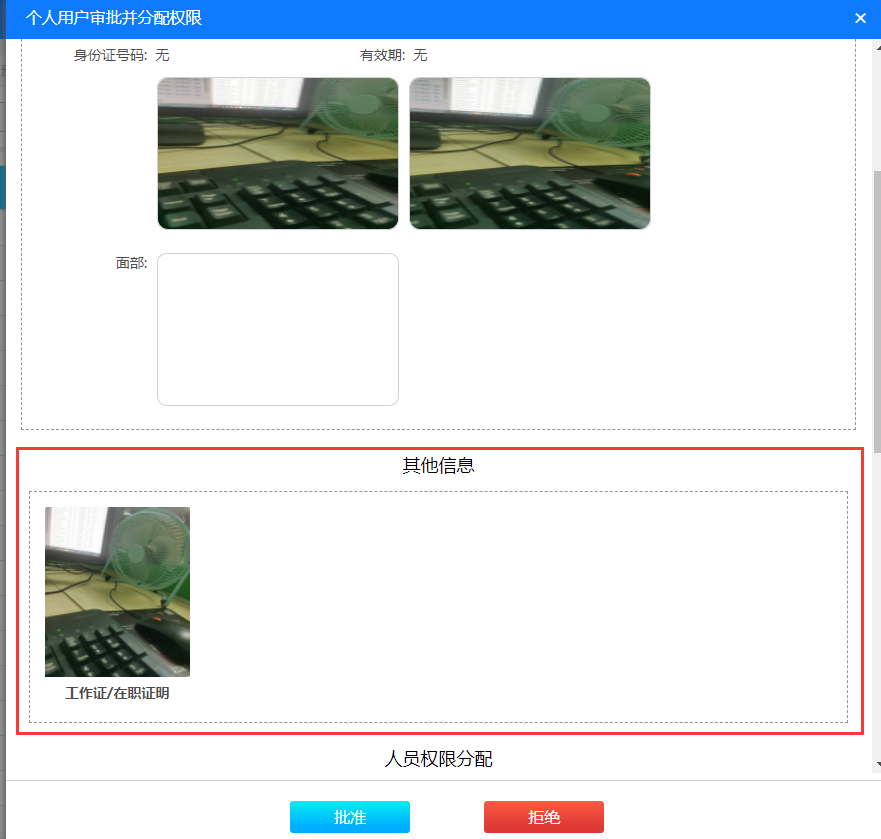
10)列表增加“用户类型”、“卡号”、“权限状态”列
11)筛选条件新增“权限组”、“用户类型”、“卡号”、“权限状态”和“注册时间”
12)列表增加注销按钮,可注销人员信息
13)操作栏增加删除按钮,可删除已注销的人员信息
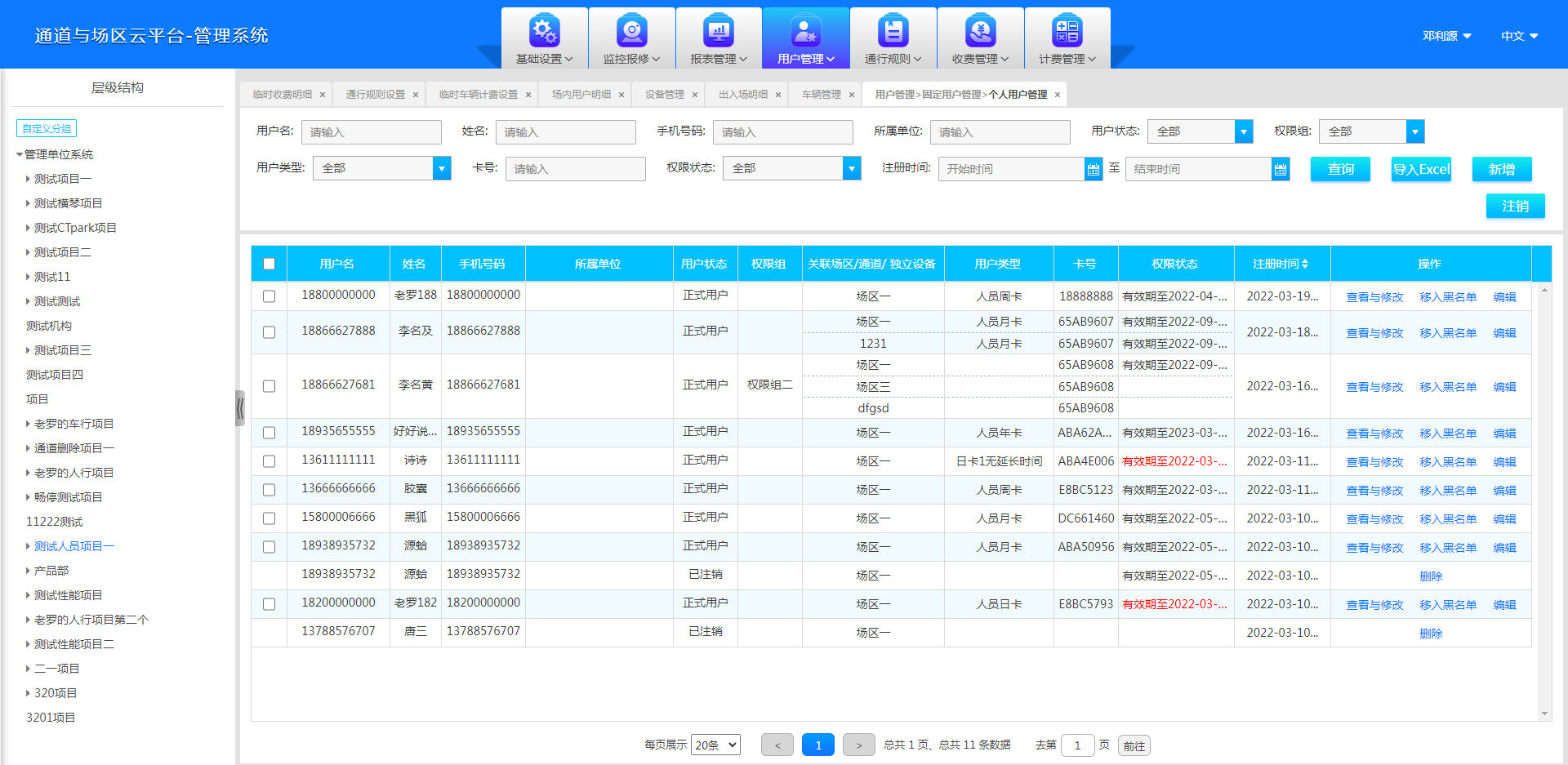
14)审批与分配权限,人员权限分配可选择权限组
15)查看与修改,人员权限分配可选择权限组
16)查看与修改,增加绑定新卡、解绑和查看二维码按钮

绑定新卡,点击读卡可清空卡号框内容,可使用读卡器输入卡号或手动输入卡号,点击确认即绑定,点击取消则绑定
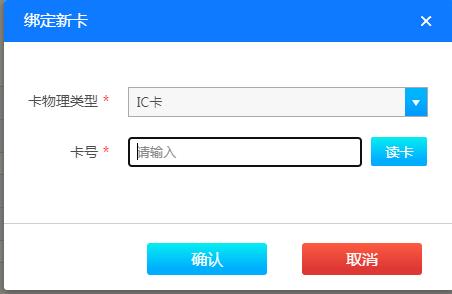
解绑卡,点击出现提示框,点击确认后解绑卡与用户的绑定关系,点击取消则不绑定
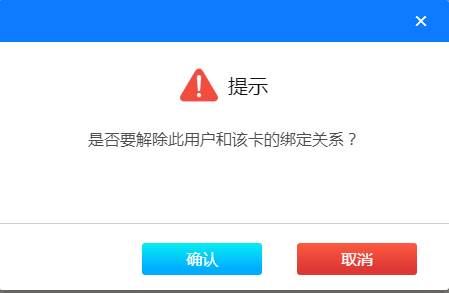
查看二维码,可查看卡号二维码
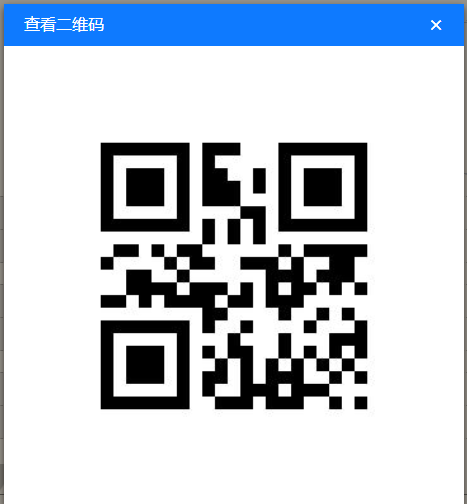
17)列表增加车辆数据导出按钮
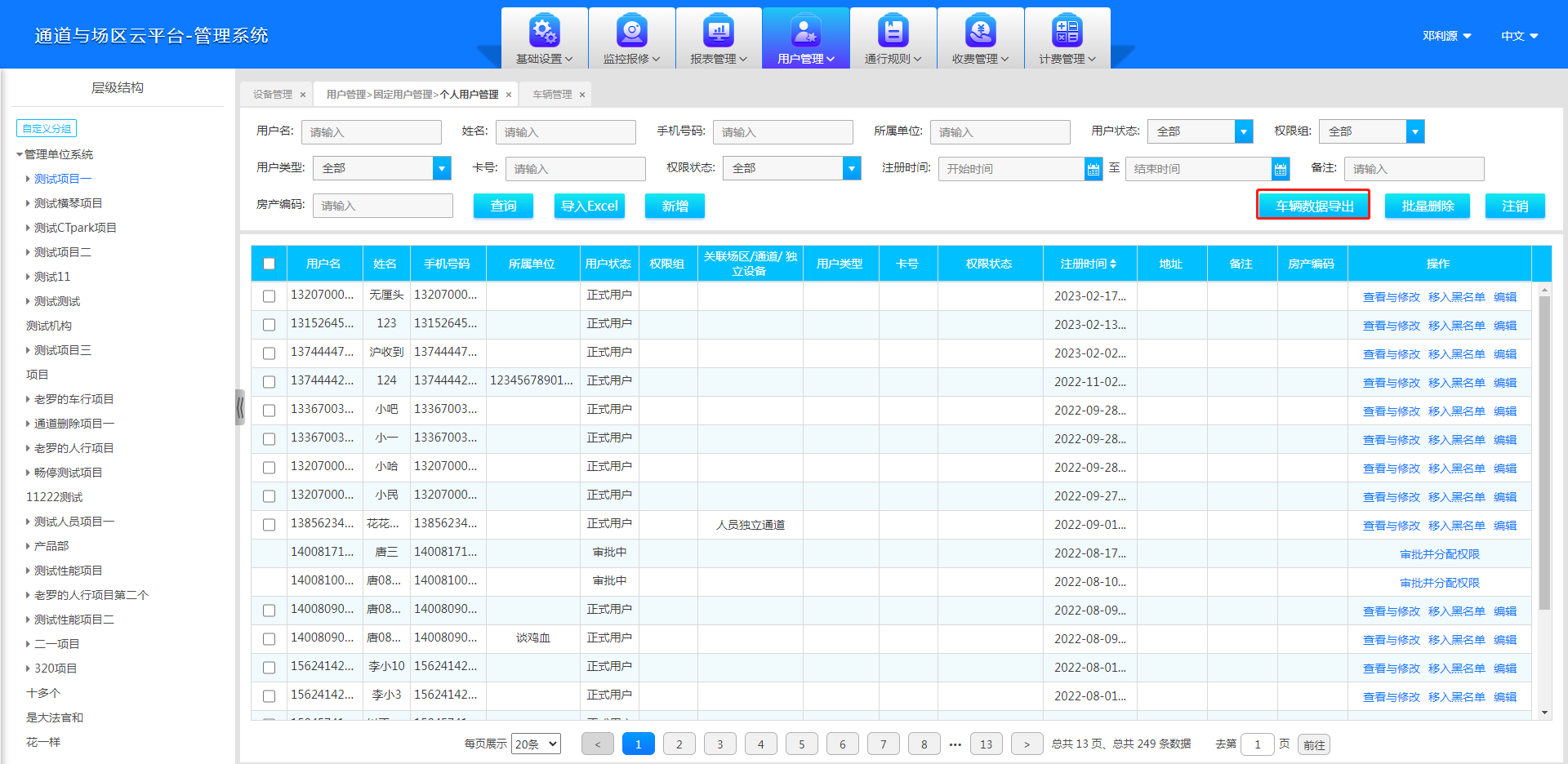
点击车辆数据导出按钮,提示确认导出,点击确认即可导出该项目下状态为“正式用户”的全部个人用户数据及对应的车辆数据;点击取消,则不导出
18)列表增加批量删除按钮
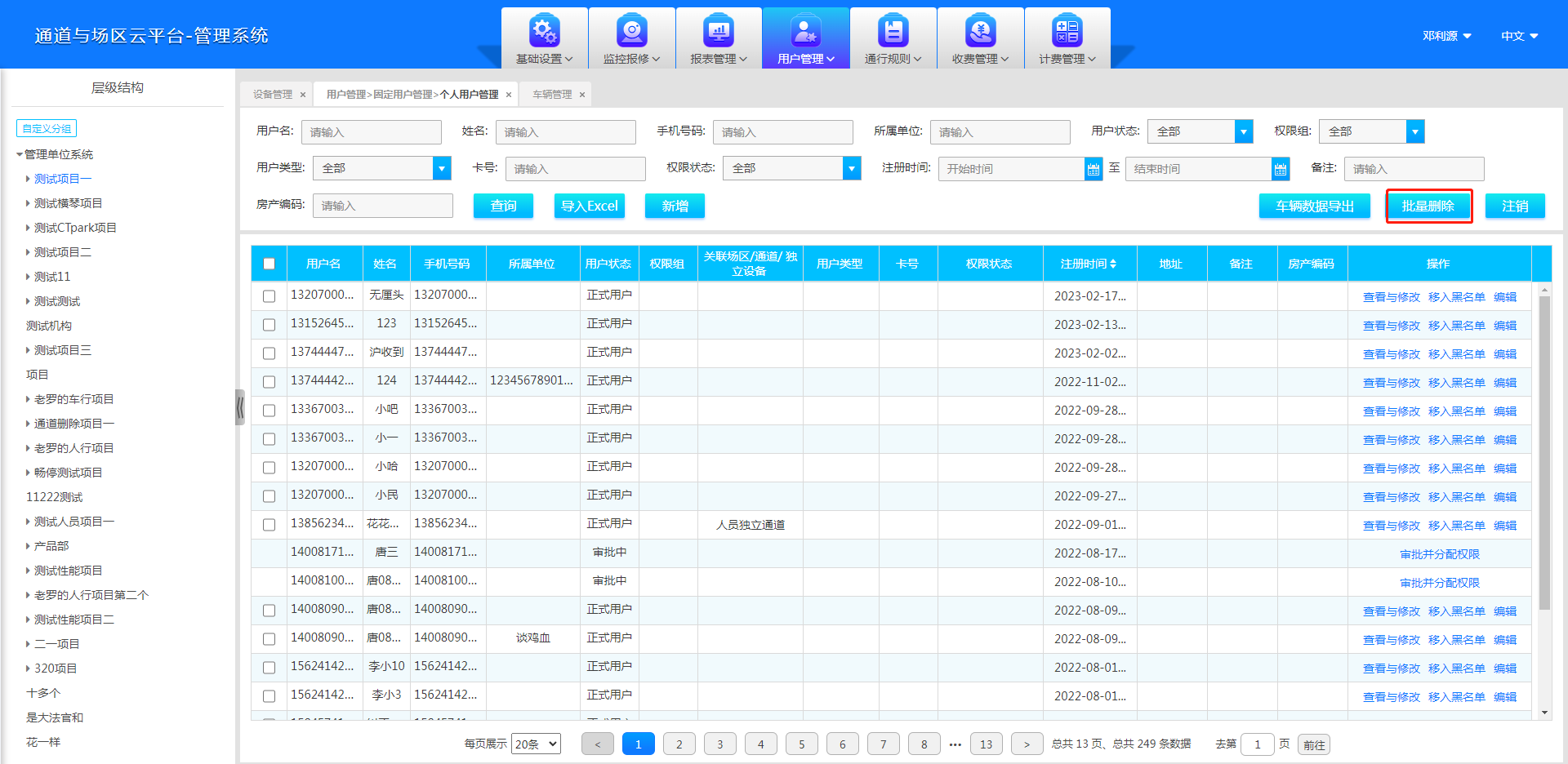
点击批量删除按钮,提示确认删除操作,点击确认,即可删除该项目下,全部已注销个人用户数据及全部状态为“已注销”的车辆数据
点击取消,则不删除
七.8.1.2. 单位用户/商户管理
默认显示该管理单位下第一个项目的单位用户/商户列表,点击左侧层级结构可进行筛选
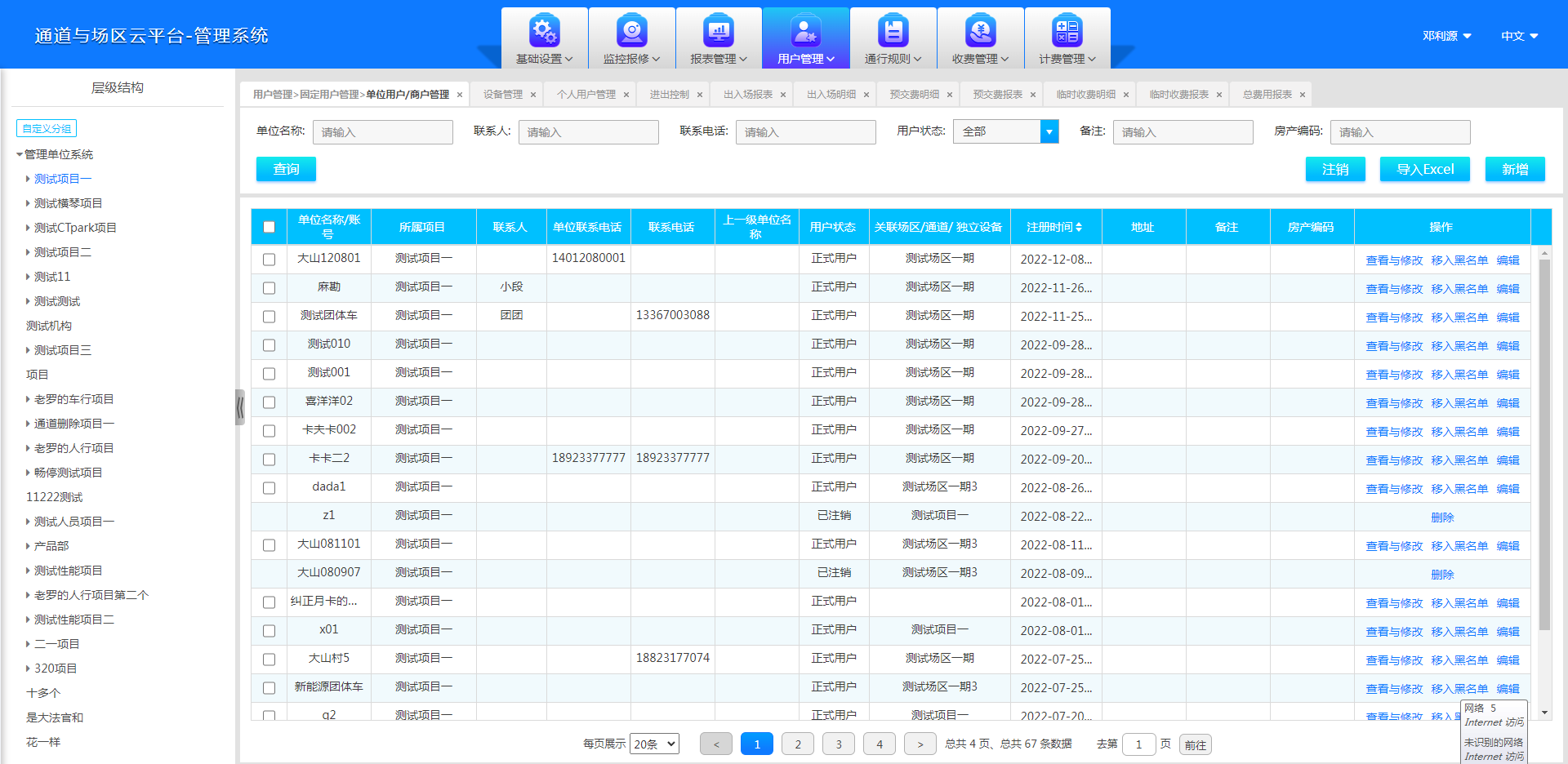
1)点击“审批并分配权限”按钮,弹出审批并分配权限界面
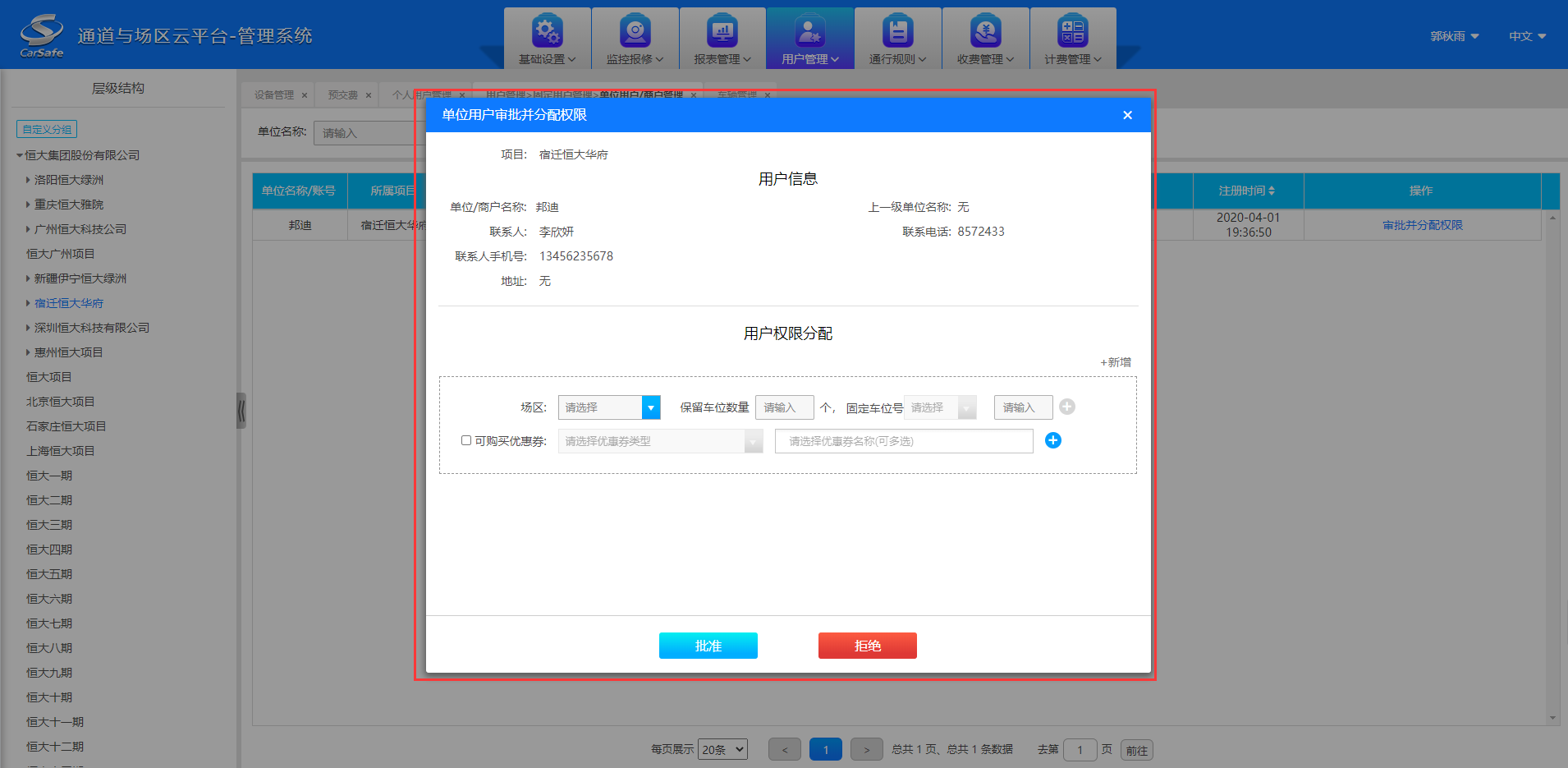
2)点击“查看与修改”按钮,跳转到单位用户/商户详情页面
3)点击“移入/移出黑名单”按钮,将该单位用户/商户移入或移出黑名单
4)点击车牌号,跳转到车辆详情页面
5)点击“修改”按钮,弹出用户权限修改框,点击“新增”或“删除”按钮,可新增或删除用户权限,至少需要一个用户权限

6)点击新增按钮,输入必填项可添加新的单位用户/商户
注:必填项根据相关设置配置显示
新增已有的单位用户,需单位名称、联系人手机号码相匹配
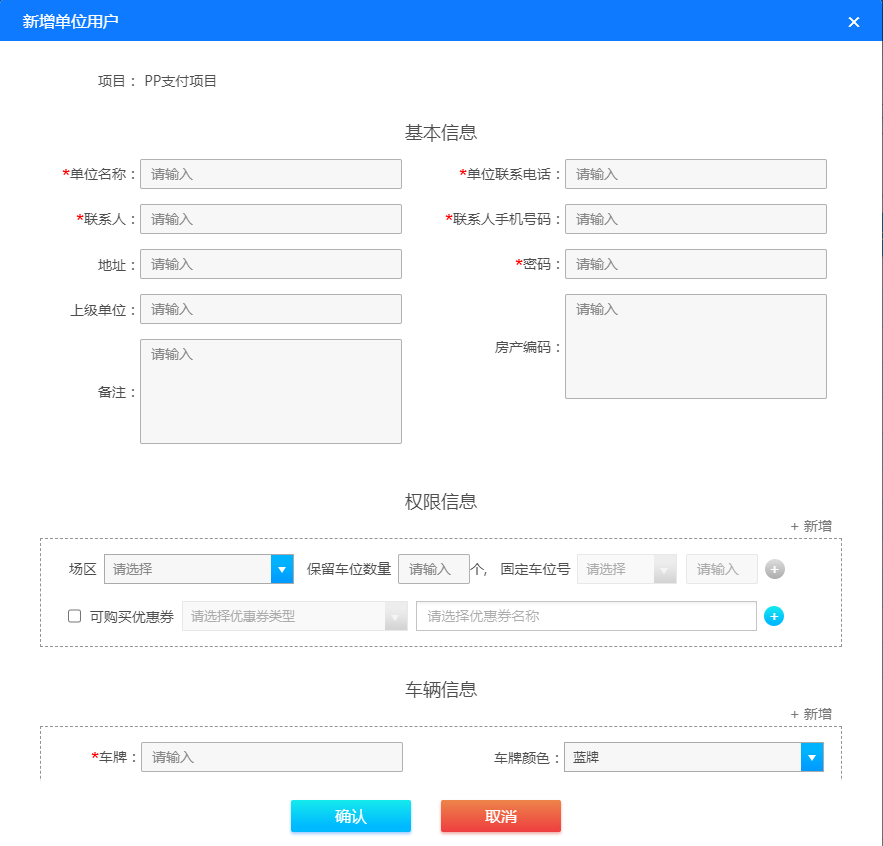
7)点击导入Excel按钮,弹出导入向导框,可下载Excel模板,上传文件点击导入,即可导入;点击取消则关闭导入向导弹框
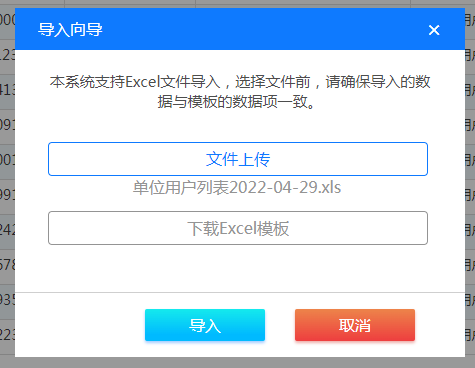
8)增加车费代付模块
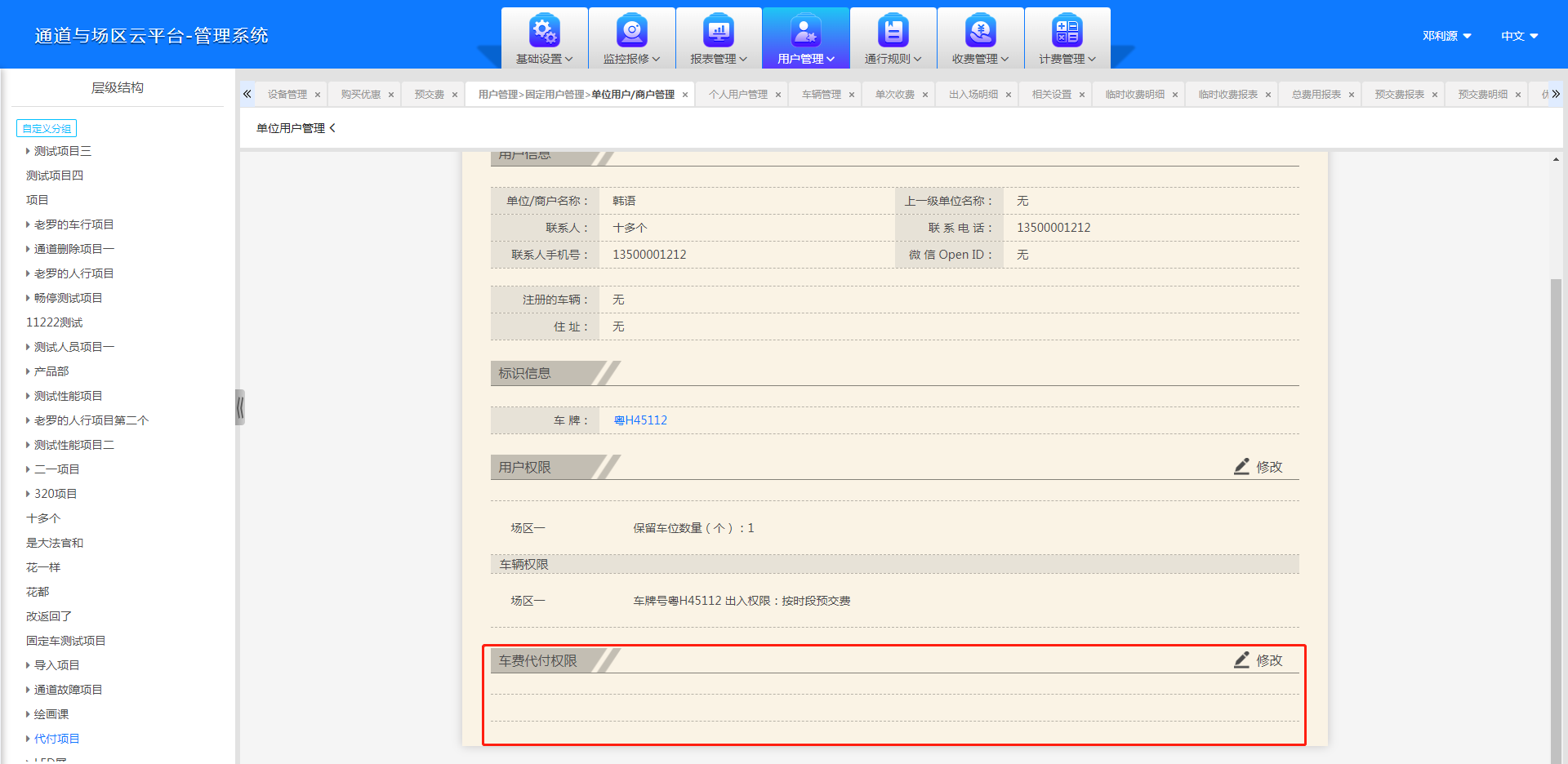
点击修改可进入到编辑车费代付权限页面
启用车费代付可选择场区和预交费-购买优惠-代付充值
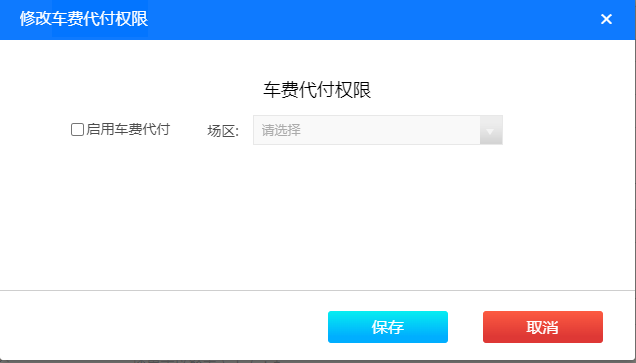
9)新增注销按钮,可注销单位用户
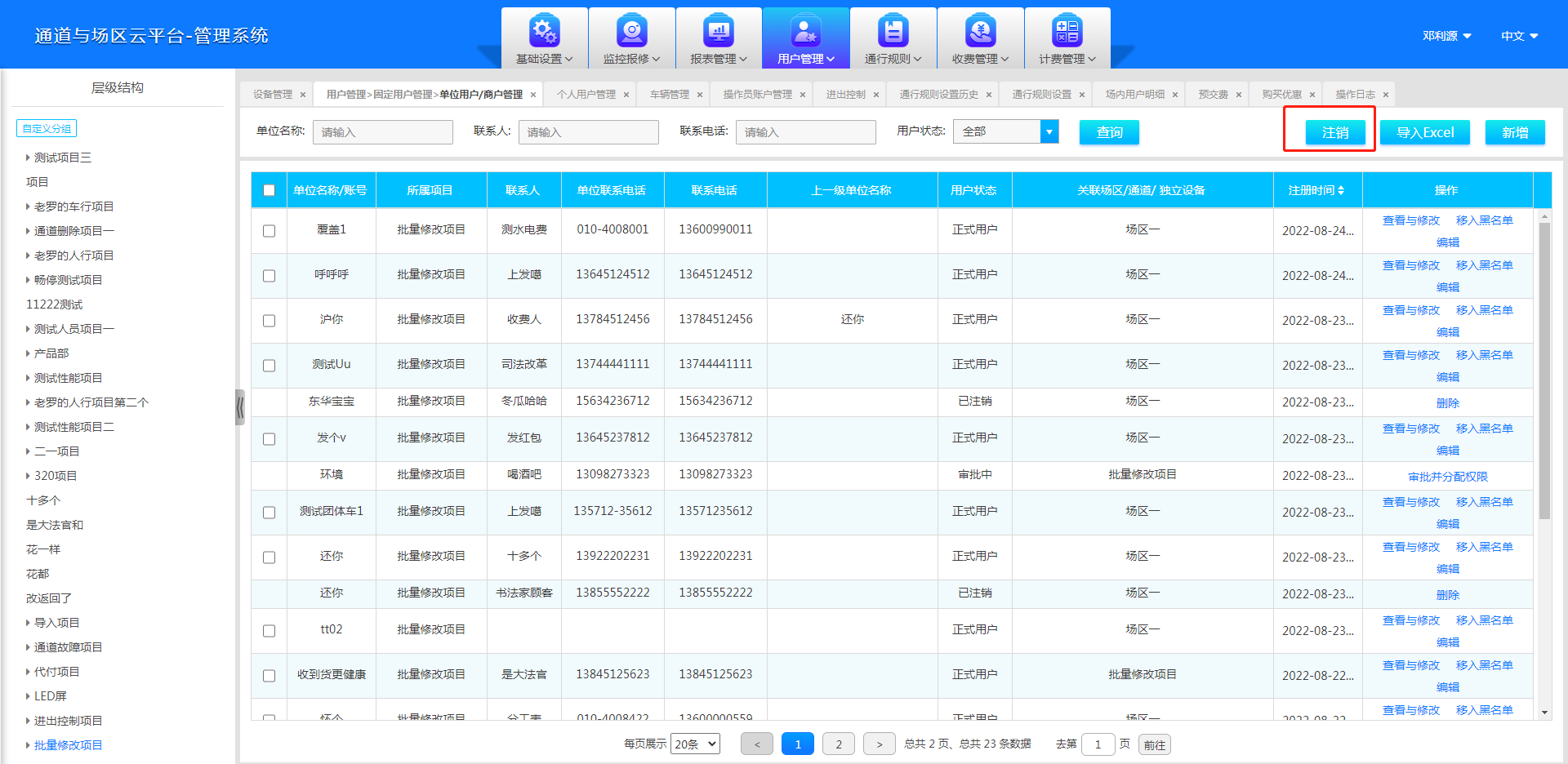
点击确认则注销单位用户,点击取消则不注销单位用户
注:
1.单位用户下有车辆,不允许注销;单位用户下无车辆则注销成功
2.状态为已注销的单位用户不能登录公众号,已登录的单位用户注销后强制退出
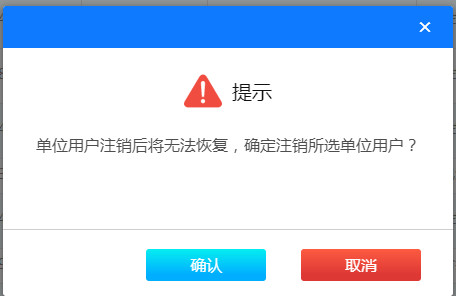
10)新增删除按钮,可删除已注销的单位用户信息
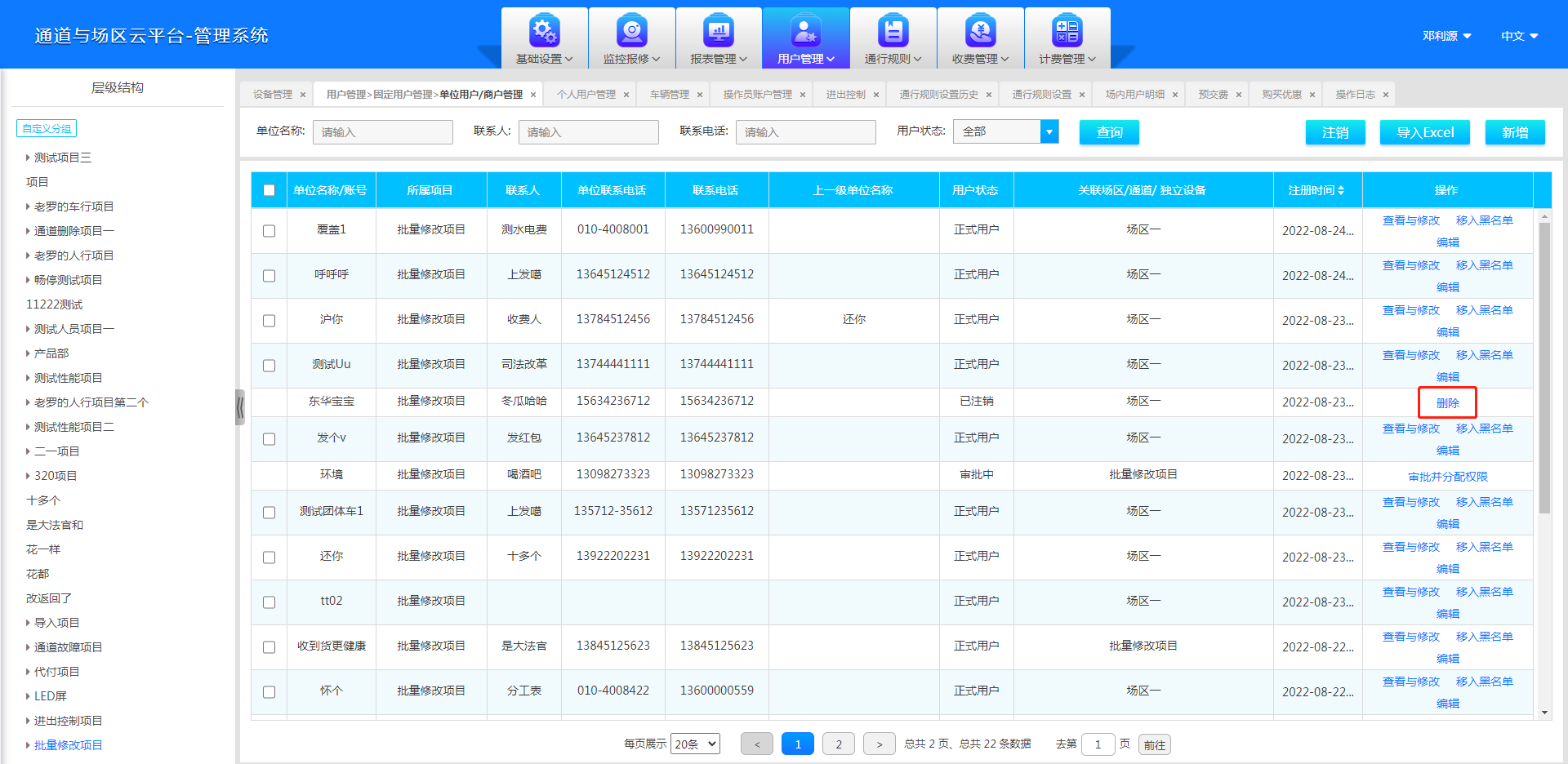
11)新增编辑按钮,可编辑单位用户信息
点击确认,可保存编辑的单位用户信息
点击取消,不保存编辑的单位用户信息
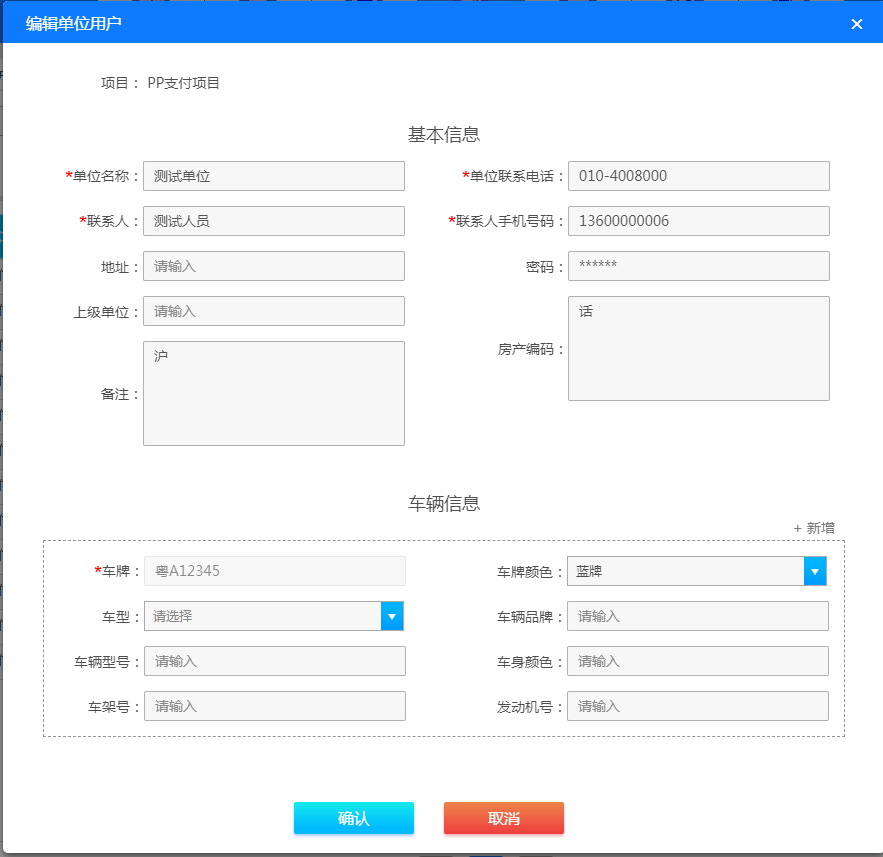
12)列表增加车辆数据导出按钮
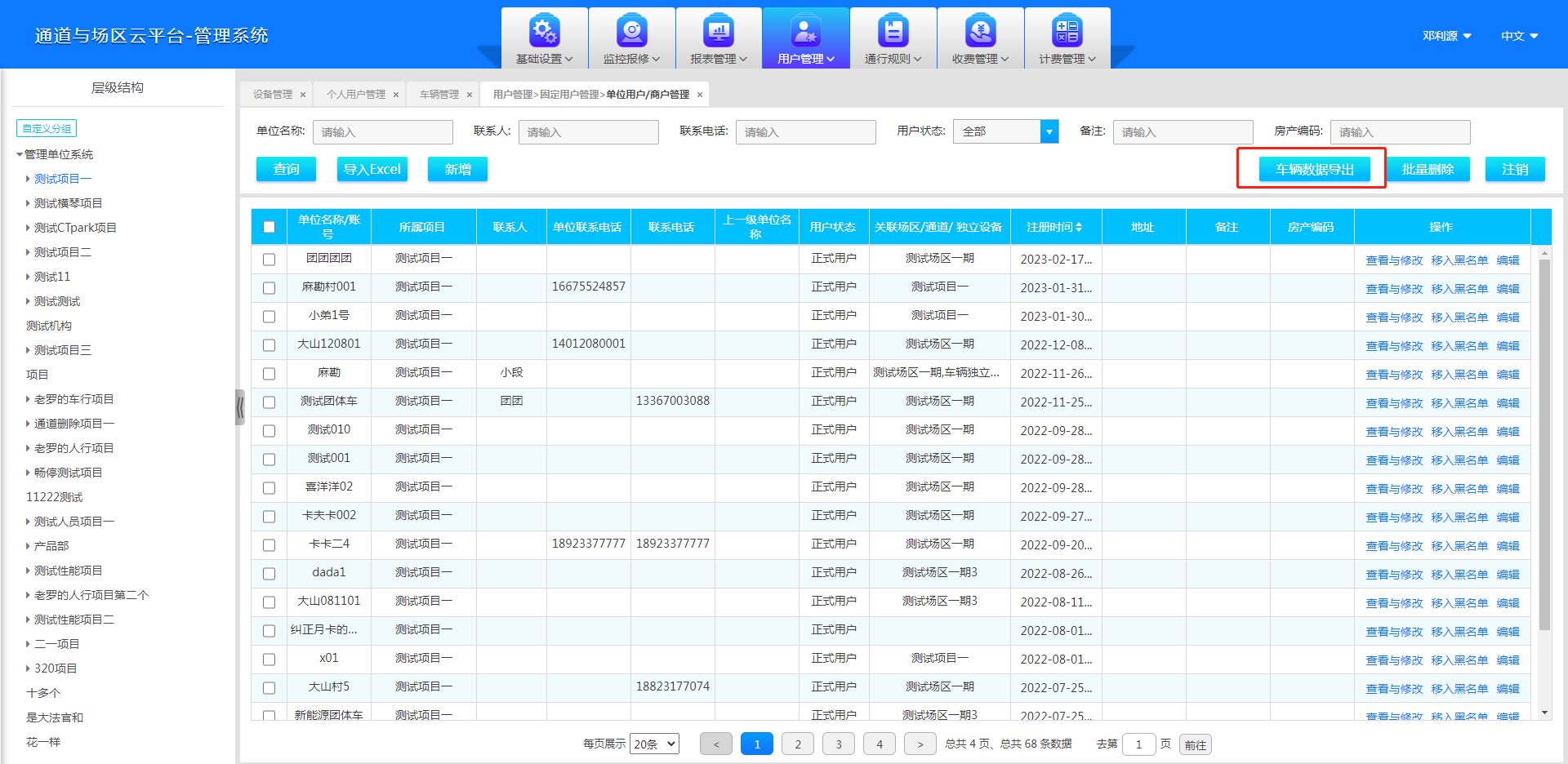
点击车辆数据导出按钮,提示确认导出,点击确认即可导出该项目下状态为“正式用户”的全部单位用户数据及对应的车辆数据;点击取消,则不导出
13)列表增加批量删除按钮
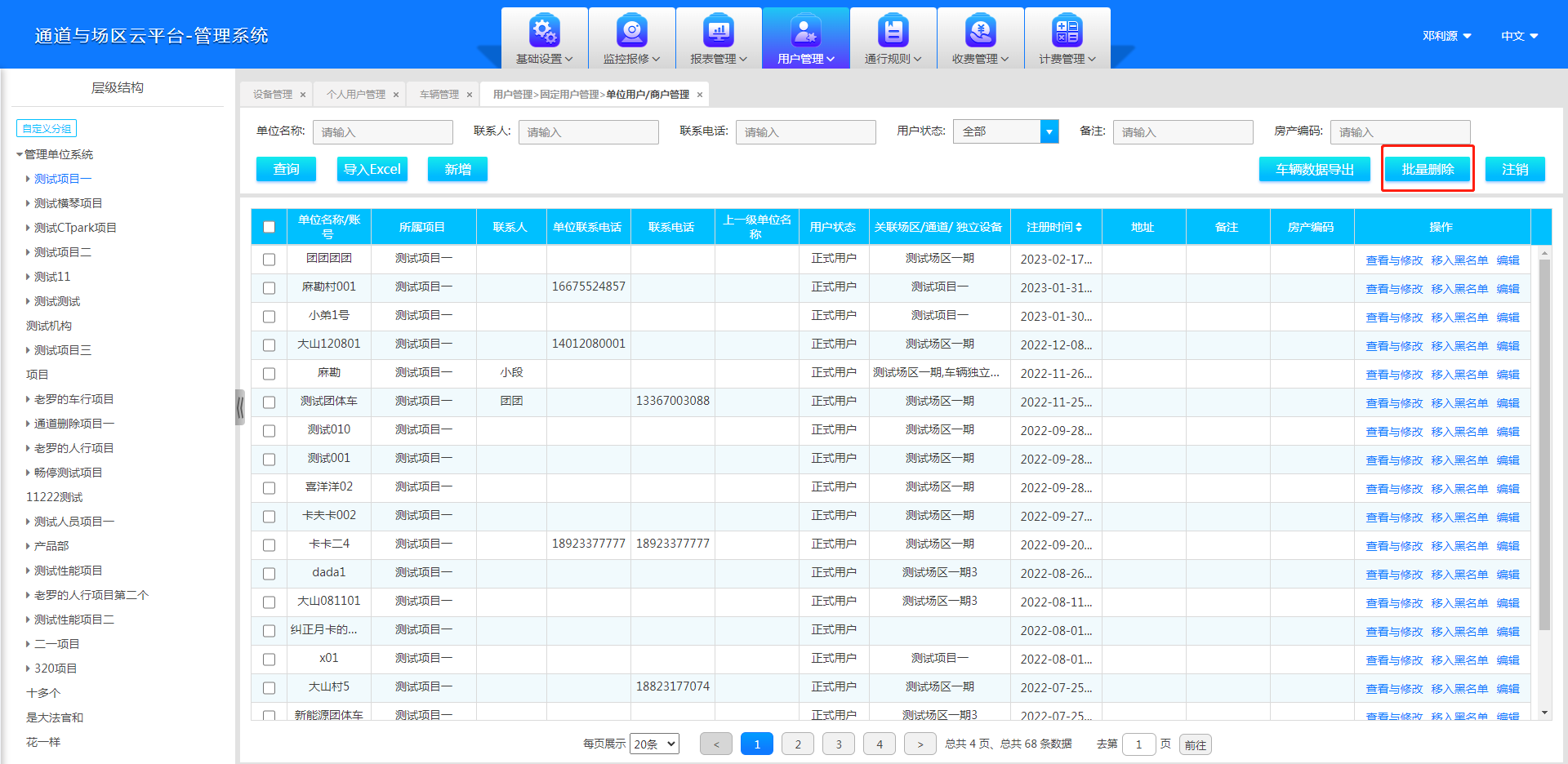
点击批量删除按钮,提示确认删除操作,点击确认,即可删除该项目下,全部已注销单位用户数据全部状态为“已注销”的车辆数据
点击取消,则不删除
七.8.1.3. 车辆管理
默认显示该管理单位下第一个项目的车辆列表,点击左侧层级结构可进行筛选车辆
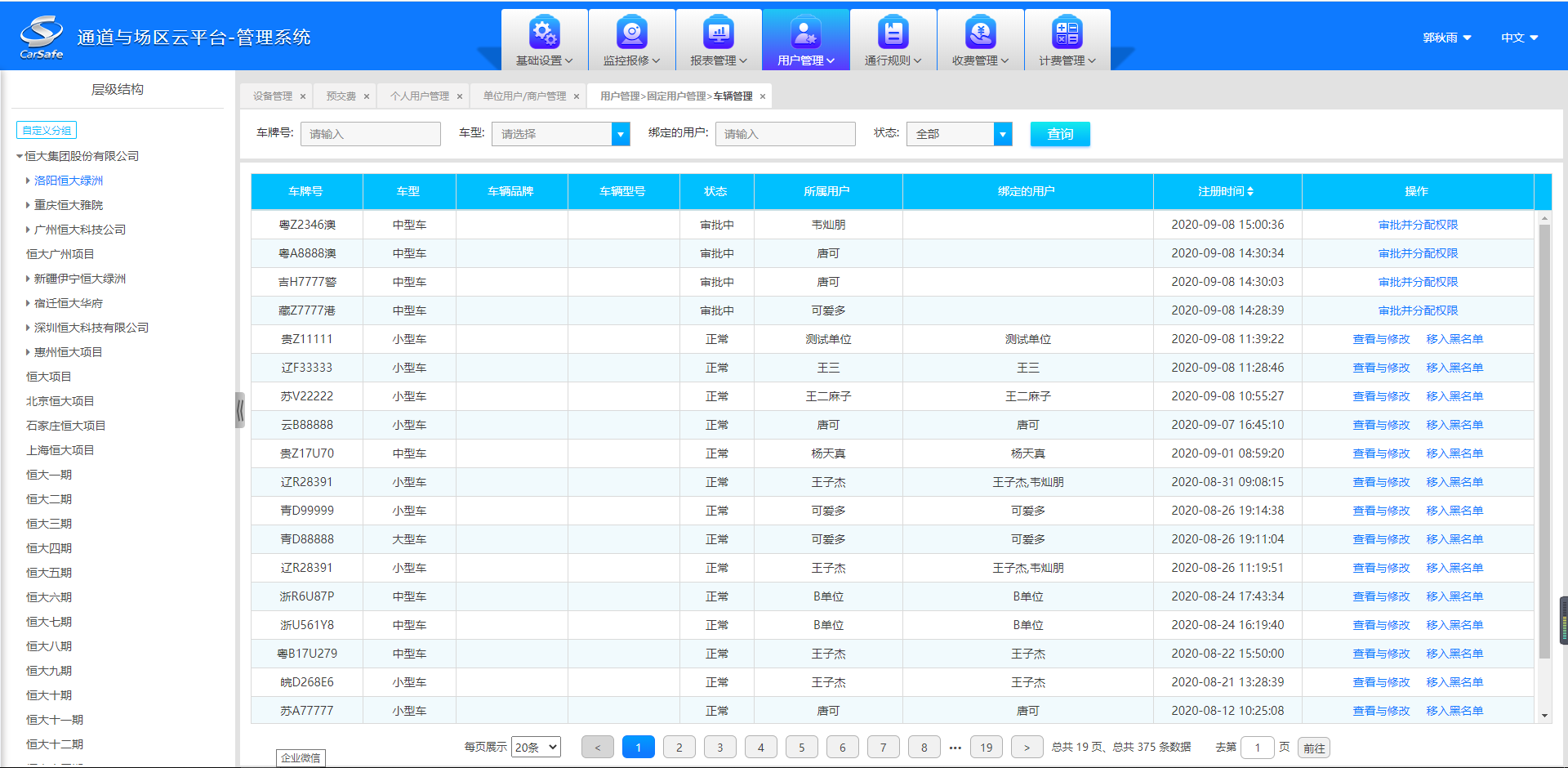
1)点击“审批并分配权限”按钮,弹出分配权限界面
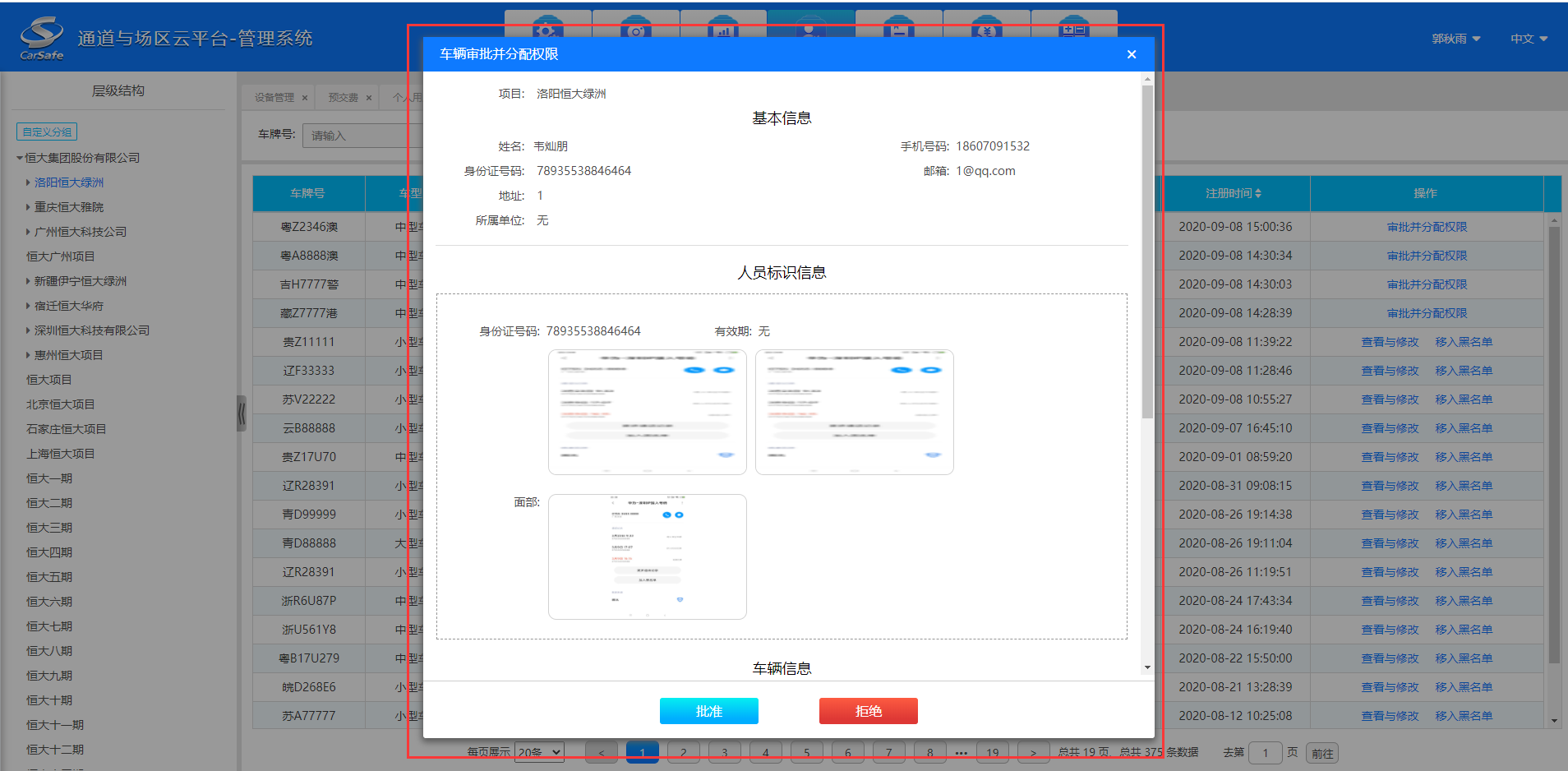
2)点击“查看与修改”按钮,跳转到车辆详情页面
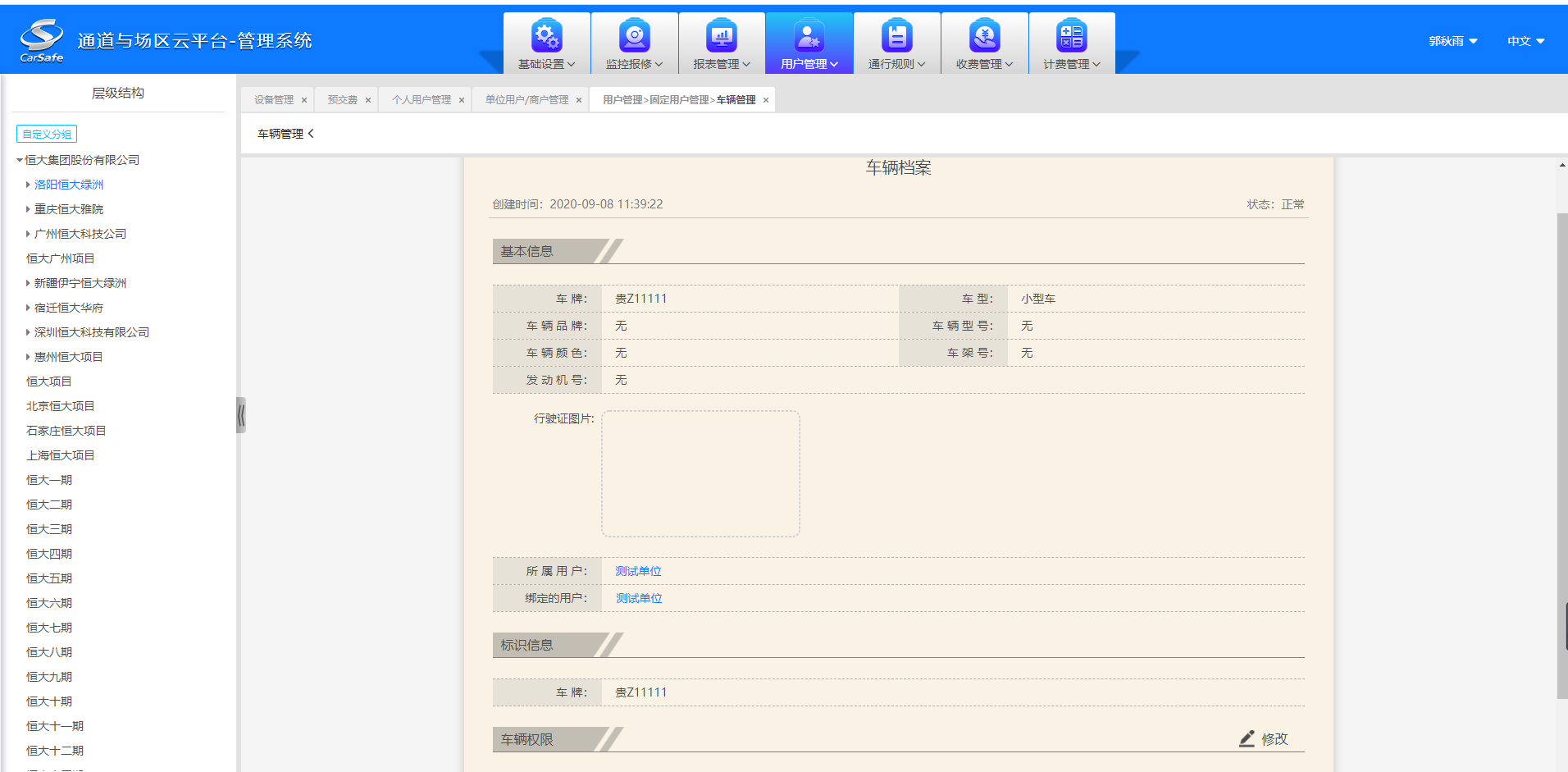
3)点击“移入/移出黑名单”按钮,可将车辆移入或移出黑名单
4)点击用户名称或单位用户名称,跳转到个人用户或单位用户详情页面
5)点击“修改”按钮,可修改车辆权限,点击“新增”或“删除”按钮,可新增或删除车辆权限,至少需要一个车辆权限
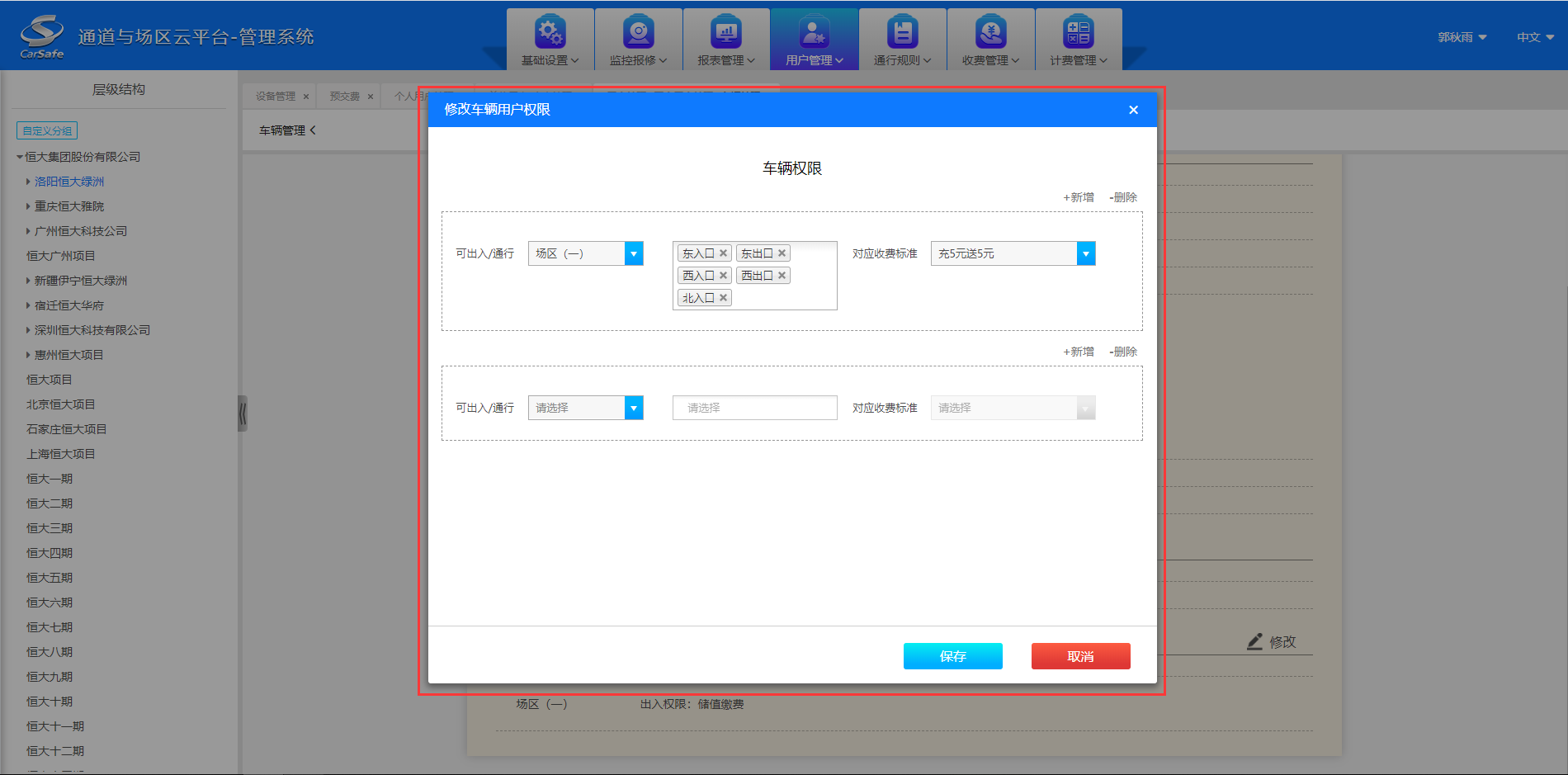
6)根据用户编辑或导入的车辆,需要编辑车辆权限,点击列表中该车辆的“查看与修改”——>“修改”

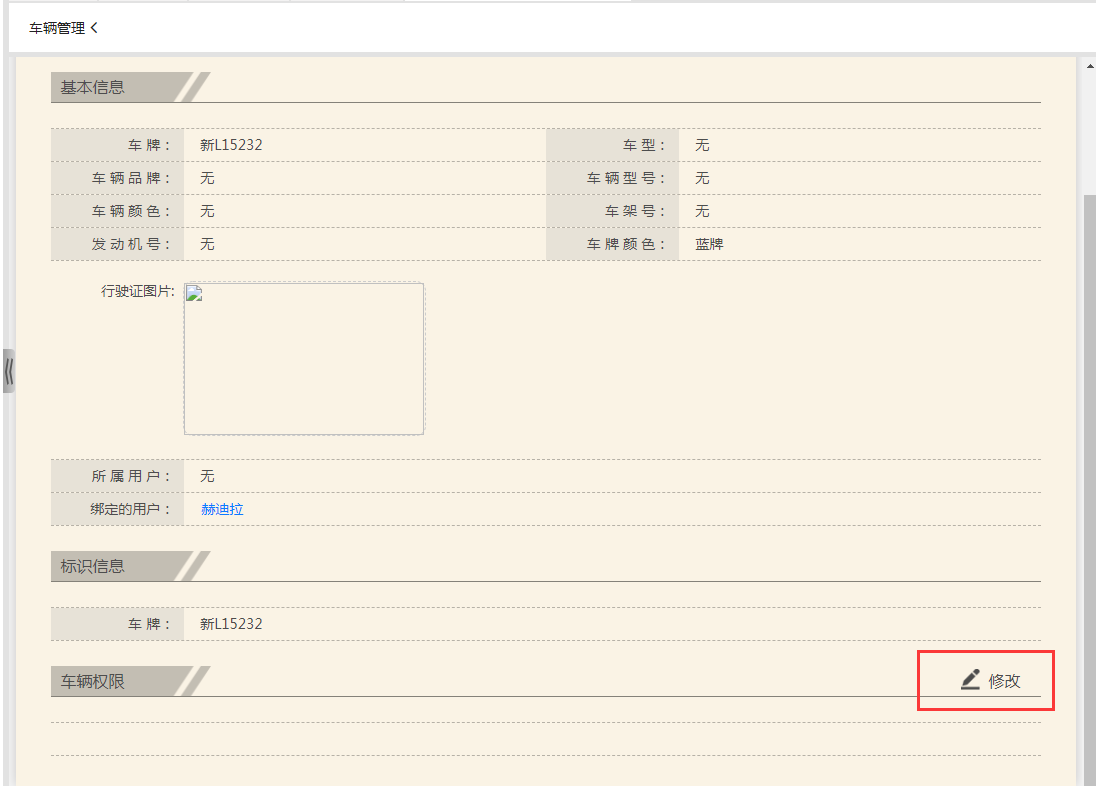
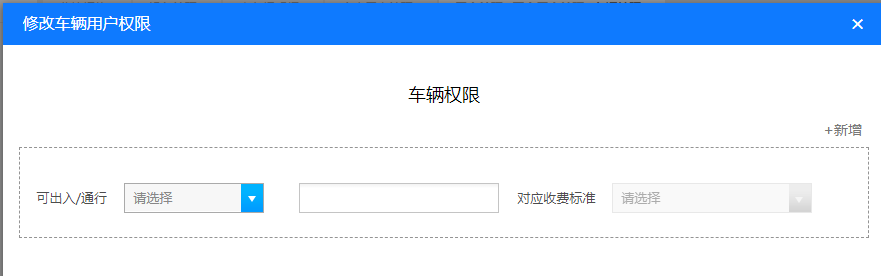
7)车辆管理新增注销功能,可对车辆进行注销,注销后该车辆删除车辆在该项目的权限,且车辆已充值或延期权限作废
勾选所要注销的车辆信息,点击右上角注销按钮,可注销该车辆
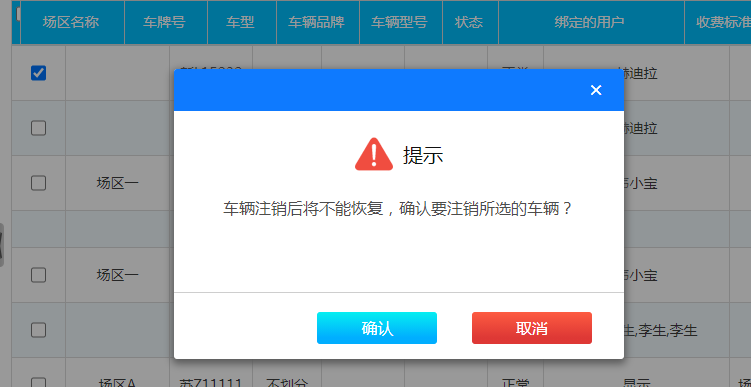
注销成功后,列表中车辆信息不能修改查看
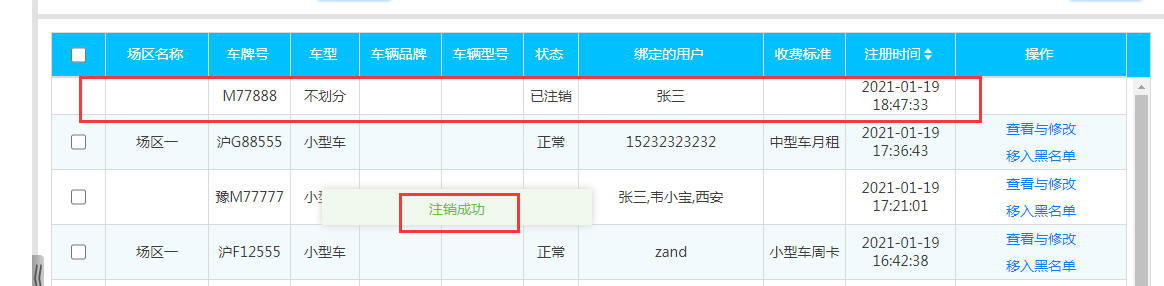
*已注销车辆无项目权限(包括所有场区,该操作不影响其他项目)
*在场按时段卡车辆注销后,按照当前注销的时间,注销前有相关权限,注销一刻起按照临时车计费/在场储值车辆注销后,从进场时间起按照临时车计费
8)车辆管理新增“收费标准”列,显示所有车辆的车辆权限规则名称(未设置或未审批车辆显示为空),查询条件新增收费标准,下拉显示所有所选层级结构可适配的收费标准
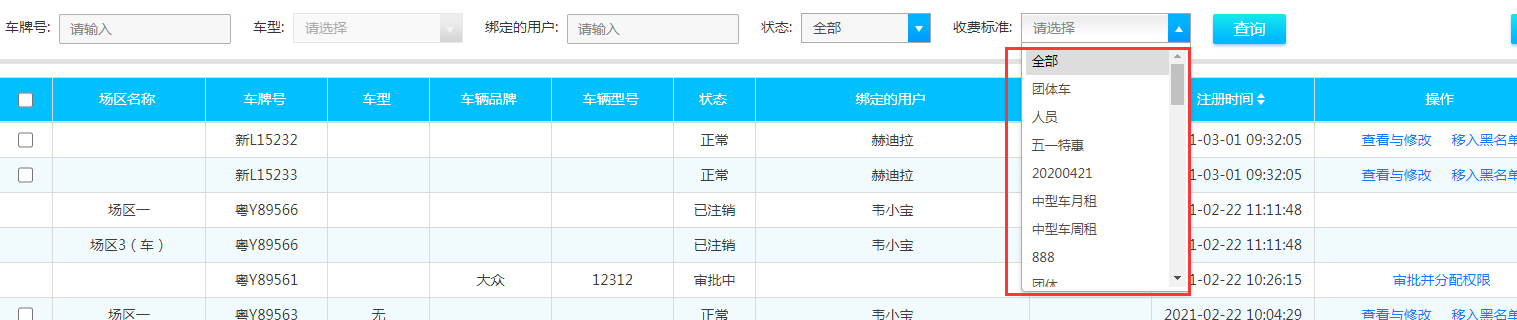
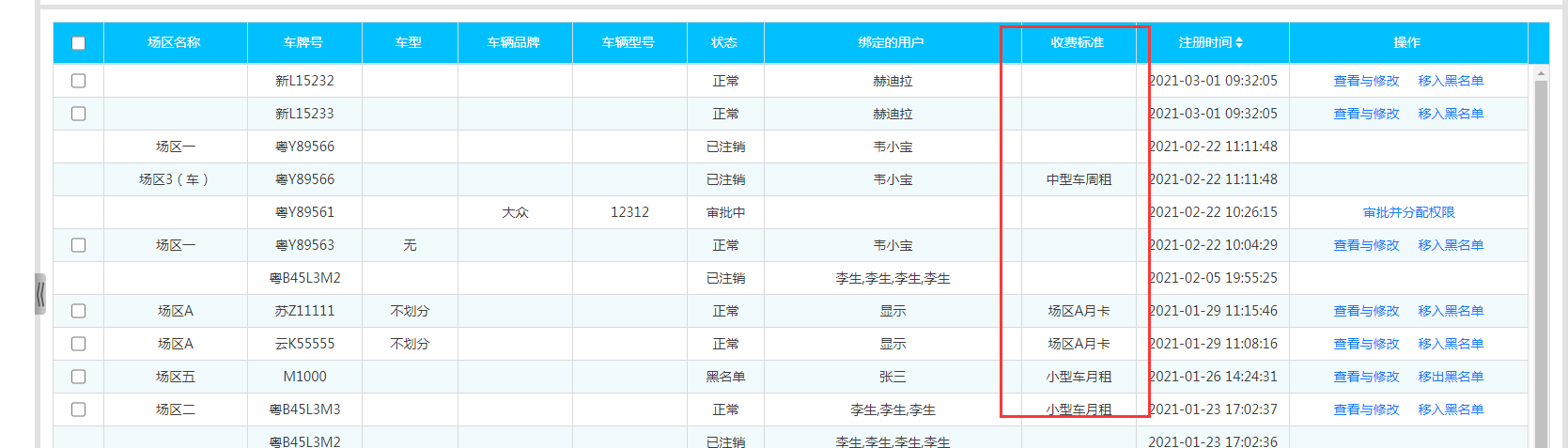
9)车辆管理新增导出功能,可对车辆列表进行导出保存成表格文件形式,可导出所查询出的数据
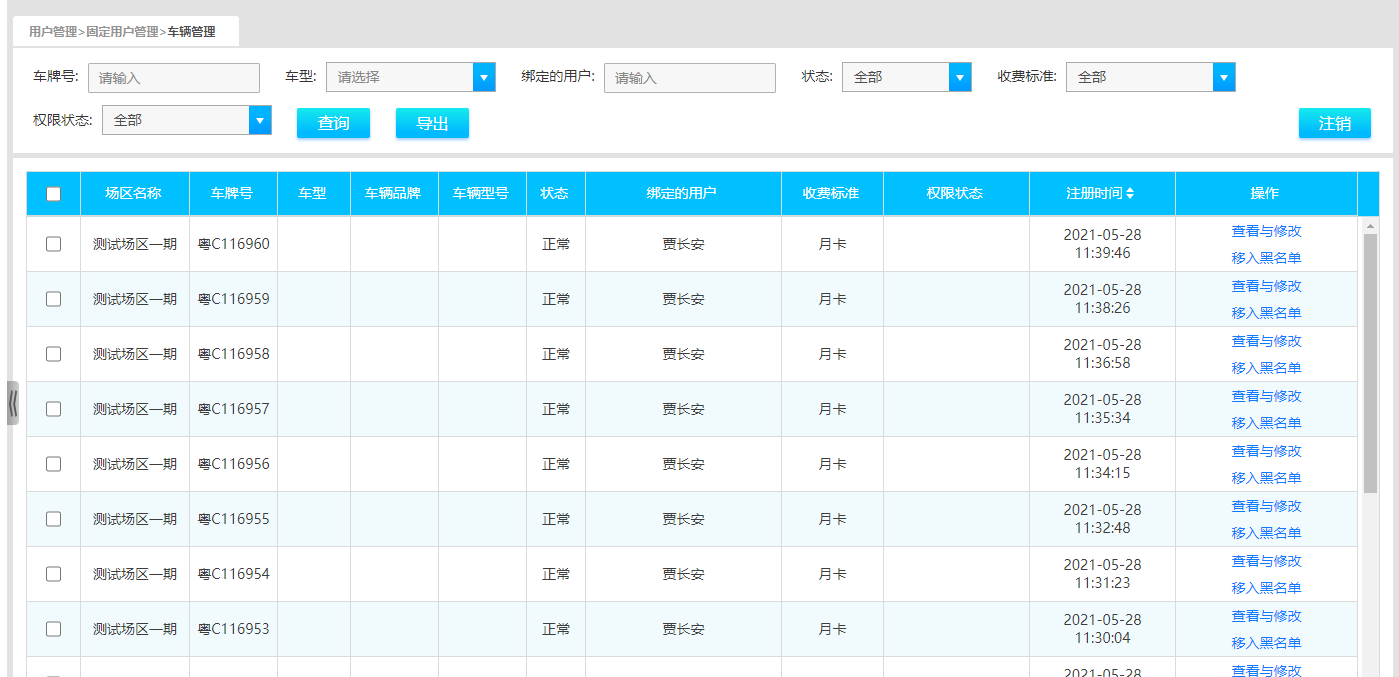
点击确认即导出车辆信息,点击取消则不导出车辆列表
10)车辆管理中“审批并分配权限”按钮弹框内新增“其他信息”栏,用与显示本项目个人用户的其他证照、证明文件的图片及名称,每一个图片可双击放大
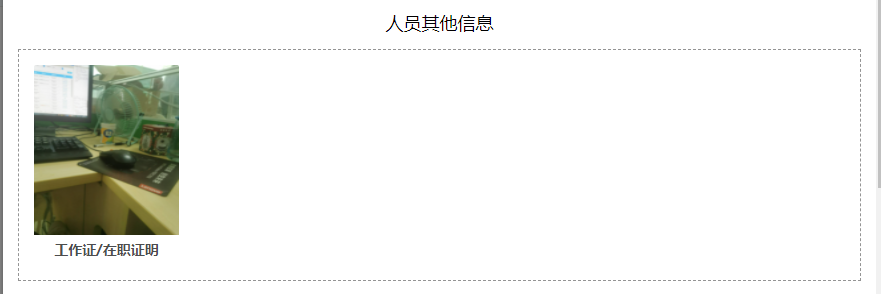
11)新增“注册时间”查询条件,可根据注册时间筛选数据,可根据注册时间筛选数据导出
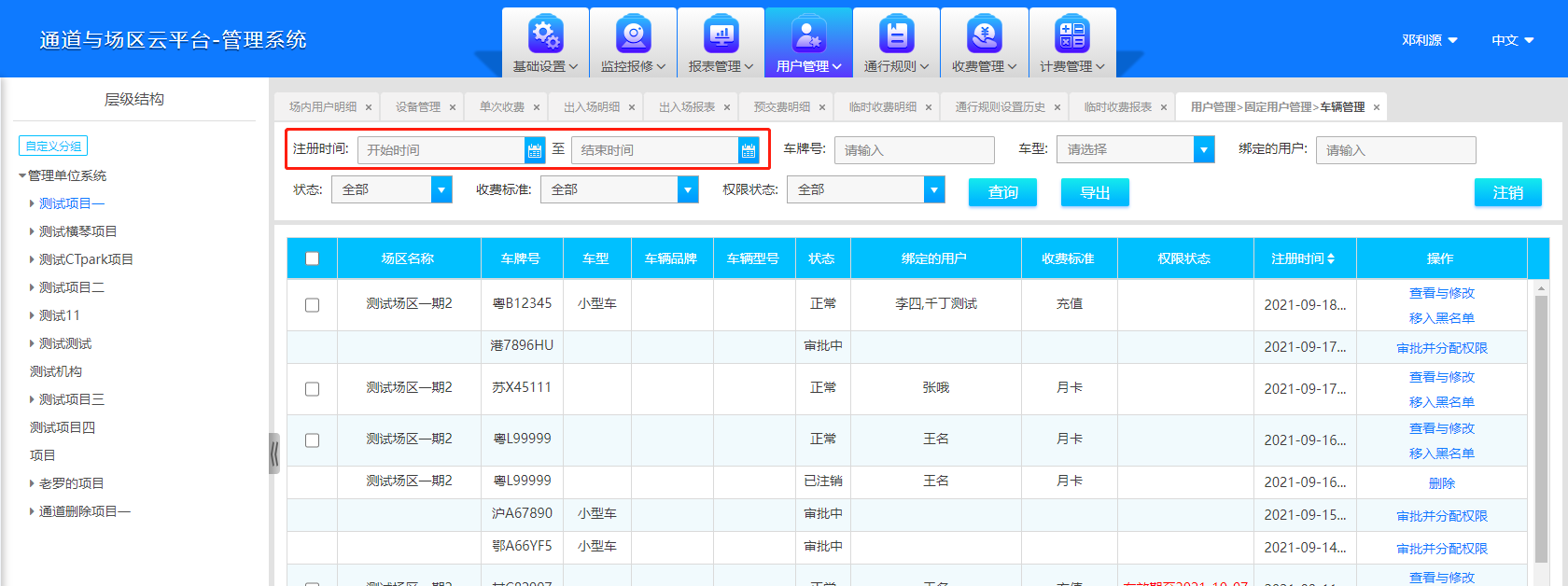
14)新增批量修改权限按钮,可批量修改车辆权限及有效期
点击确认则进入批量修改页面,点击取消则关闭提示弹窗
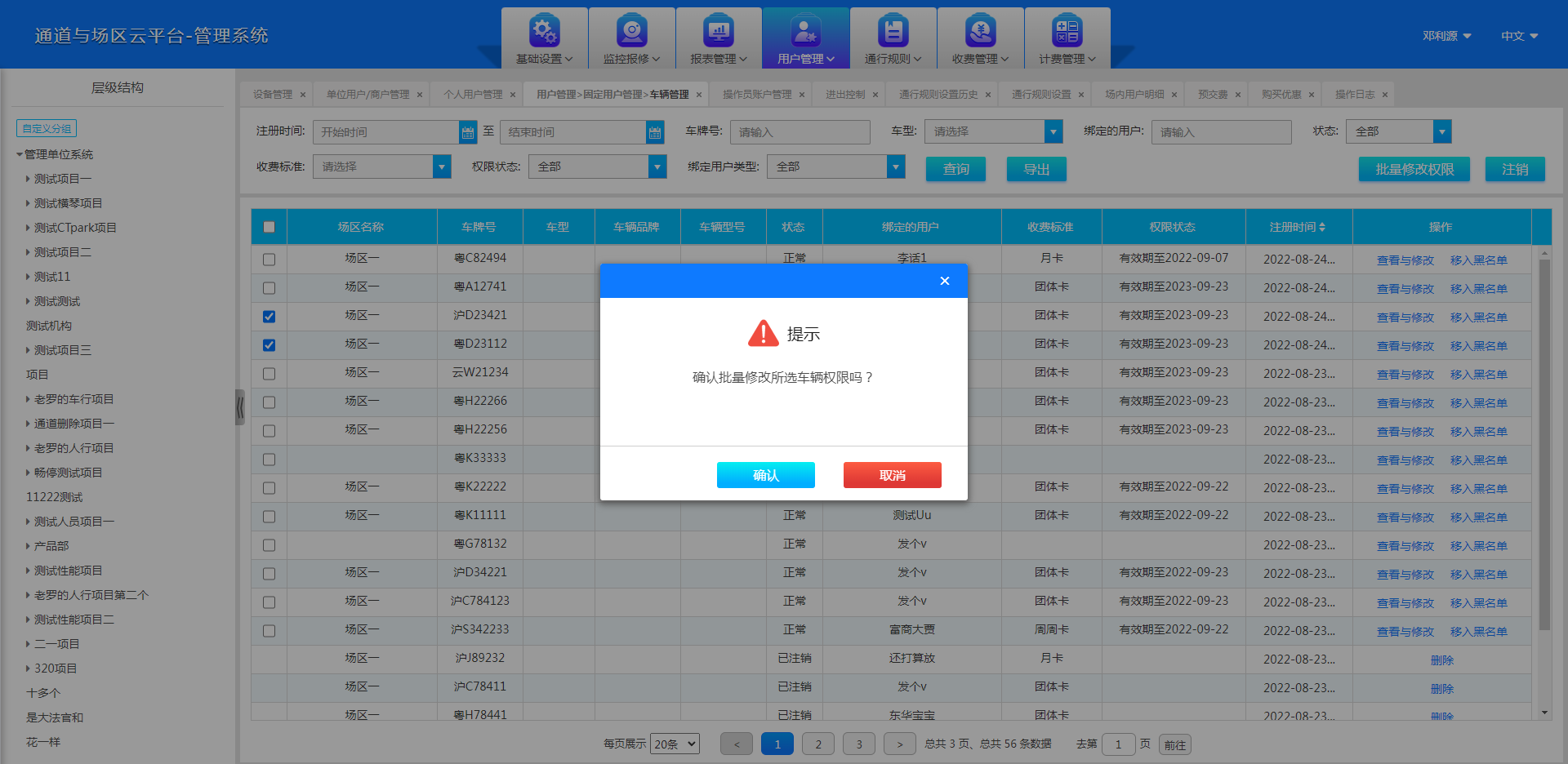
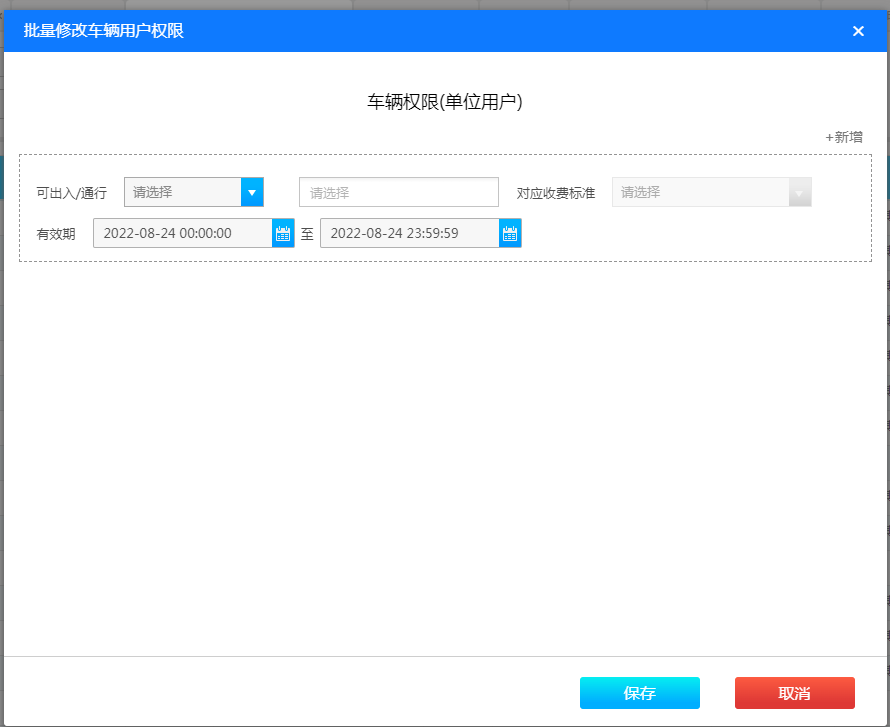
点击保存,点击确认,则保存批量修改的车辆权限及有效期,点击确认则关闭该提示窗口
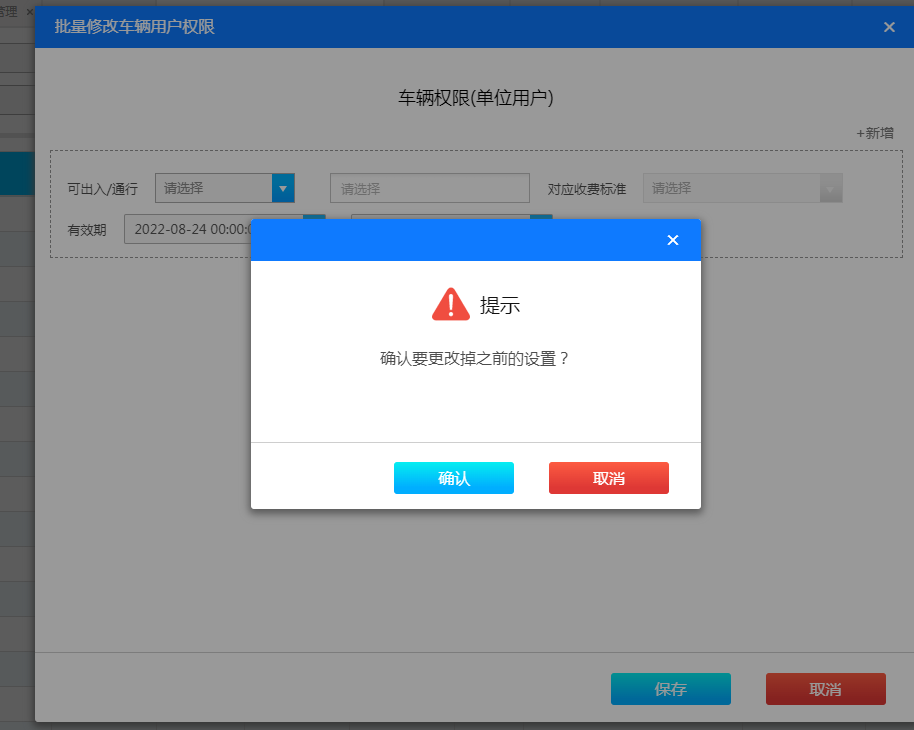
注:此操作将车辆权限覆盖为本次修改的车辆权限及优有效期
15)列表增加批量删除按钮
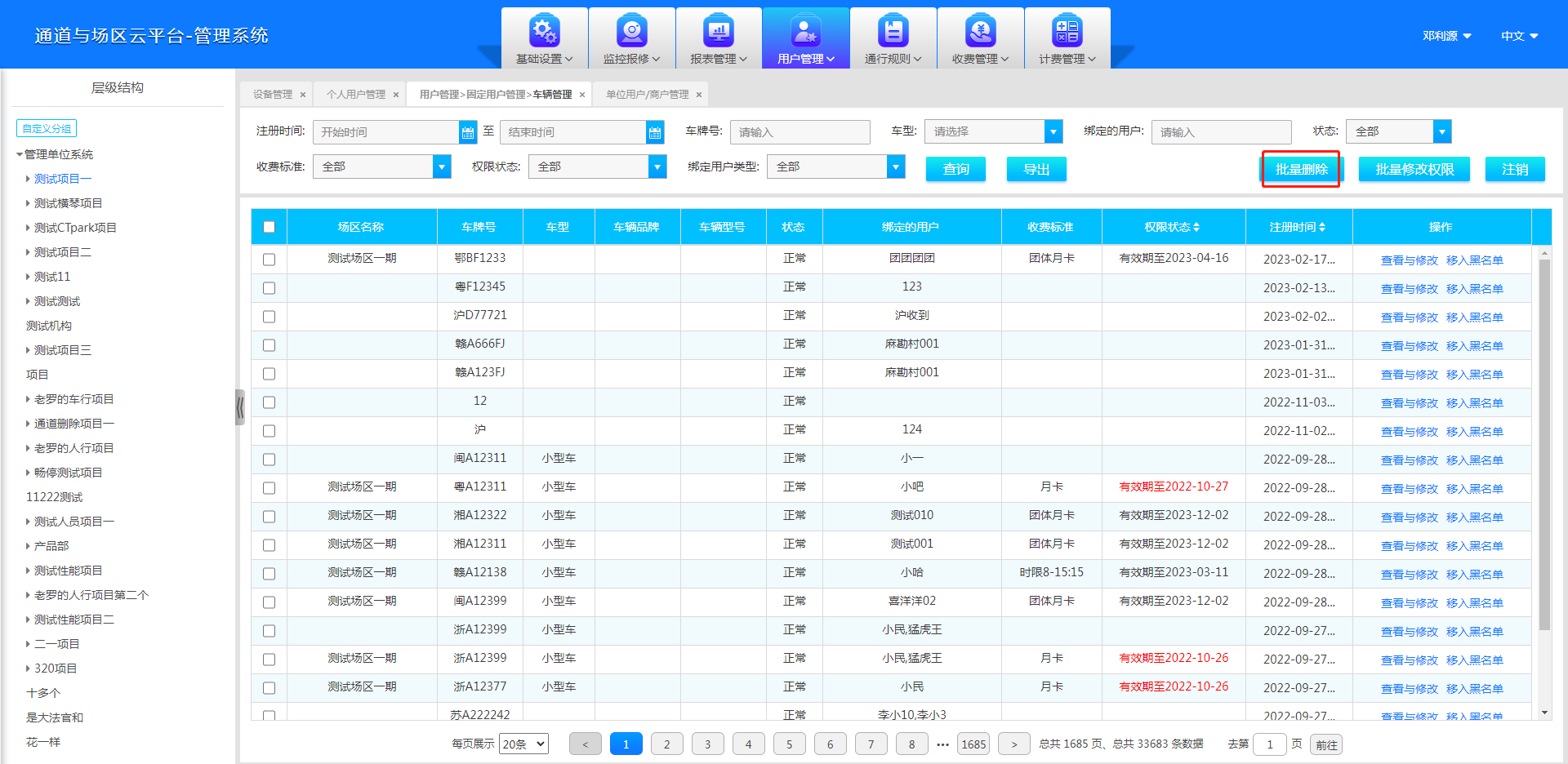
点击批量删除,提示确认删除数据,点击确认,即可删除该项目下已注销的车辆数据,点击取消,则不删除
七.8.1.4. 相关设置
对某一项目进行相关设置:用户注册信息必填设置、手工放行人员时设置、通行对象类型设置、时间类型划分、充值账户允许欠费额度设置、电子发票设置
1、用户注册信息必填设置:进行勾选保存后,固定用户或单位商户在申请时其设置为必填项
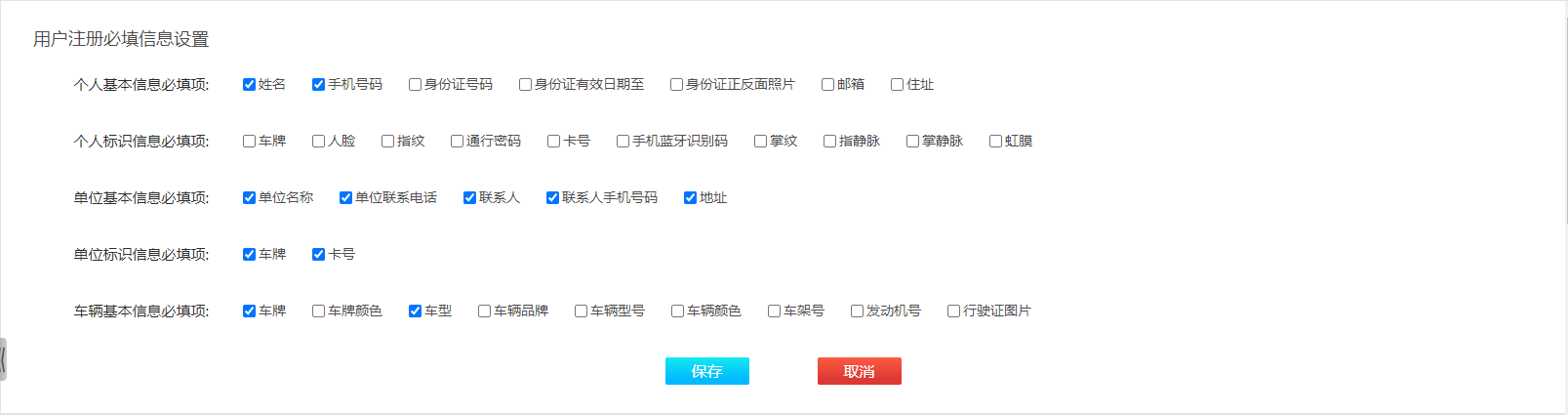
2、手工放行人员时设置:勾选保存后,操作员进行放行操作时其这是为必填项

3、通行对象类型设置:可对人员及车辆进行类型划分,便于其他操作
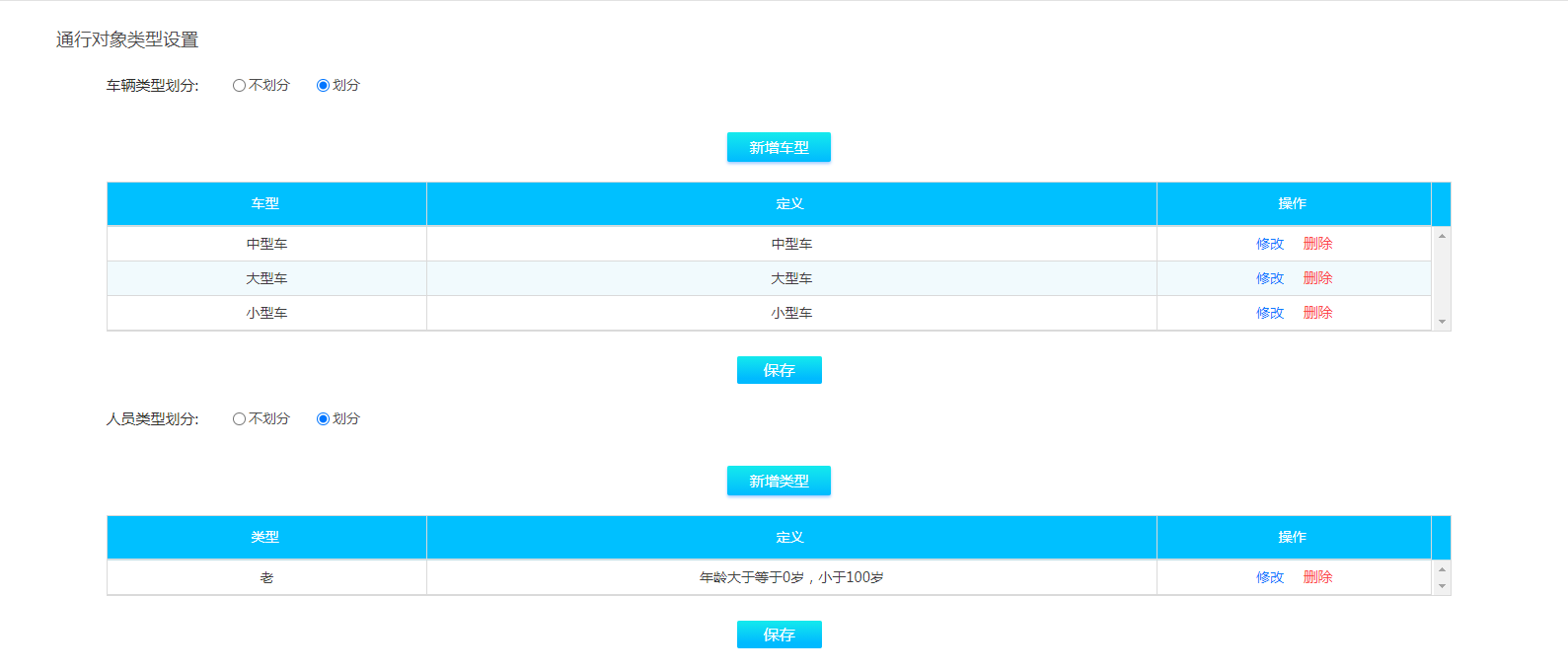
4、时间类型划分:进行节假日会员日等的保存设置。
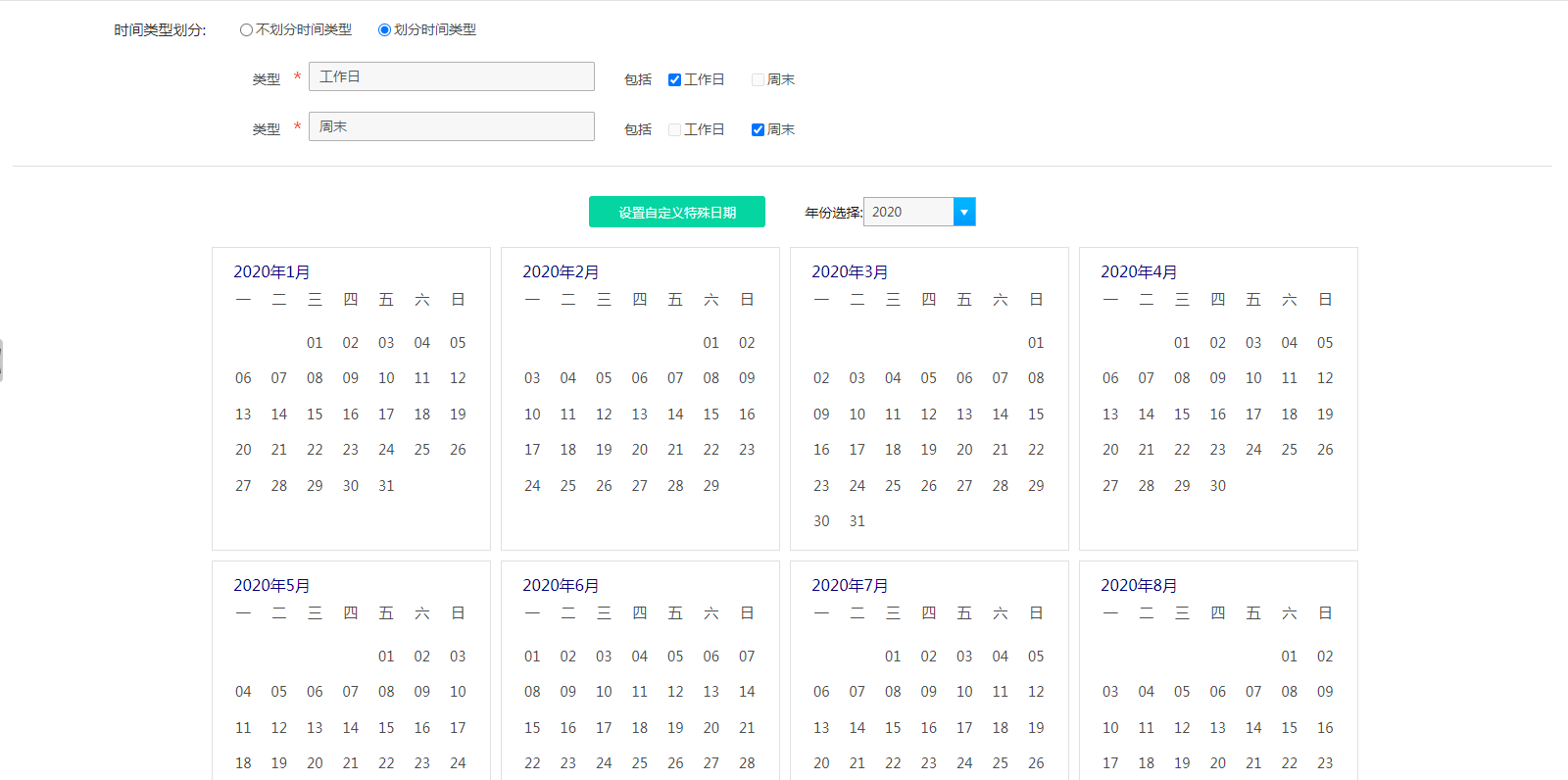
5、充值账户允许欠费额度设置:对所选项目设置储值卡允许欠费额度

6、电子发票设置:勾选后,可提供电子发票

增加对接平台类型下拉项“P综合发票”
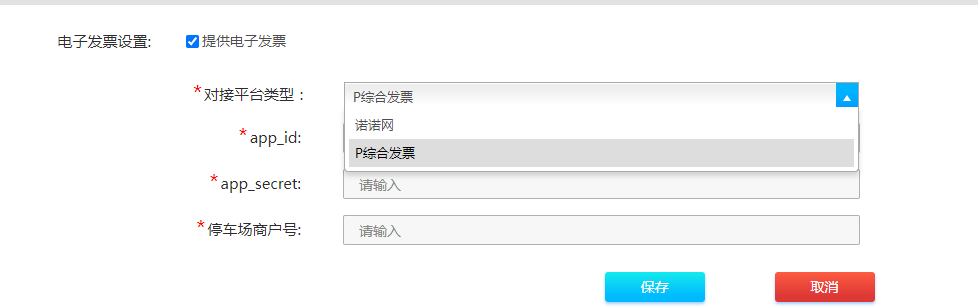
注:1.确定配置平台类型(P综合发票) 2.向客户要开票平台信息及车场开票资料(需要在PP的平台上创建停车场,配置开票参数)3.保存填入的“app_id”“app_secret”“停车场商户号”值
七.8.2. 非固定用户管理
七.8.2.1. 临时用户管理
七.8.3. 操作员管理
七.8.3.1. 操作员角色管理
默认显示该管理单位已有的操作员角色列表
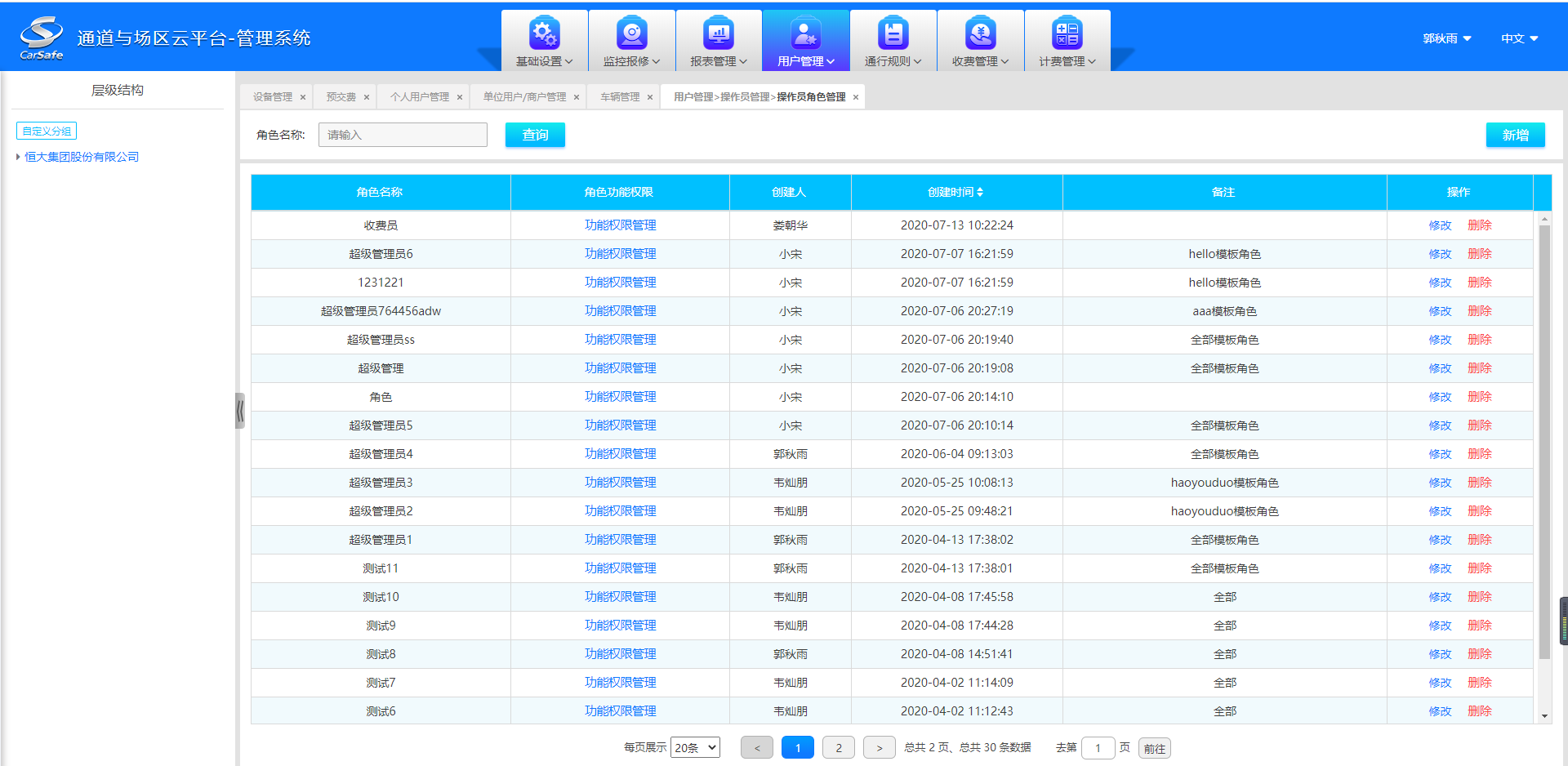
1)点击“新增”按钮,弹出新增操作员角色界面,选择角色模板,点击复制,可复制该角色模板下的操作员角色;不选择角色模板,设置角色名称,点击保存,可新增操作员角色
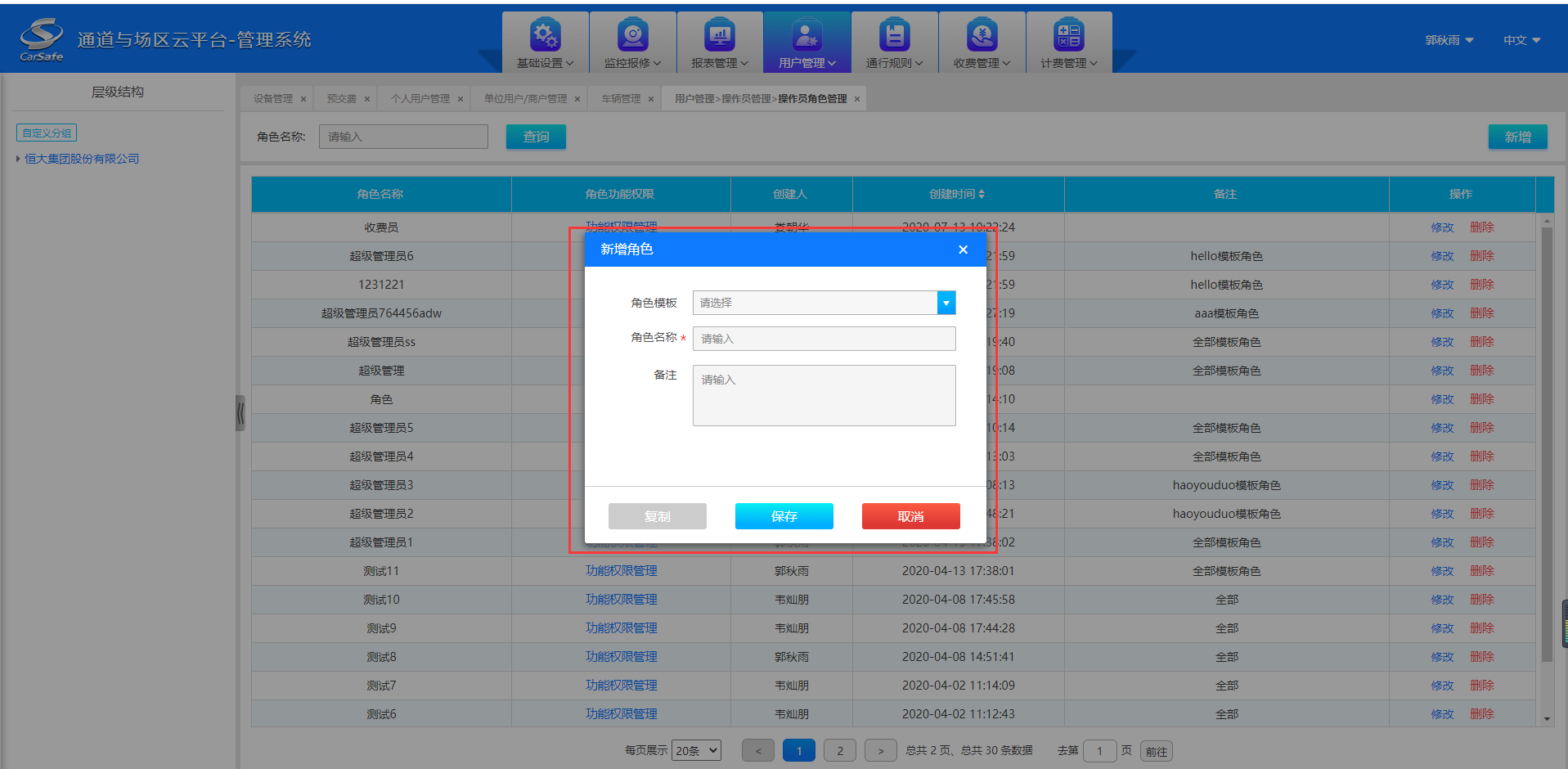
2)点击“功能权限管理”按钮,弹出权限管理页面,设置权限时必须设置默认页
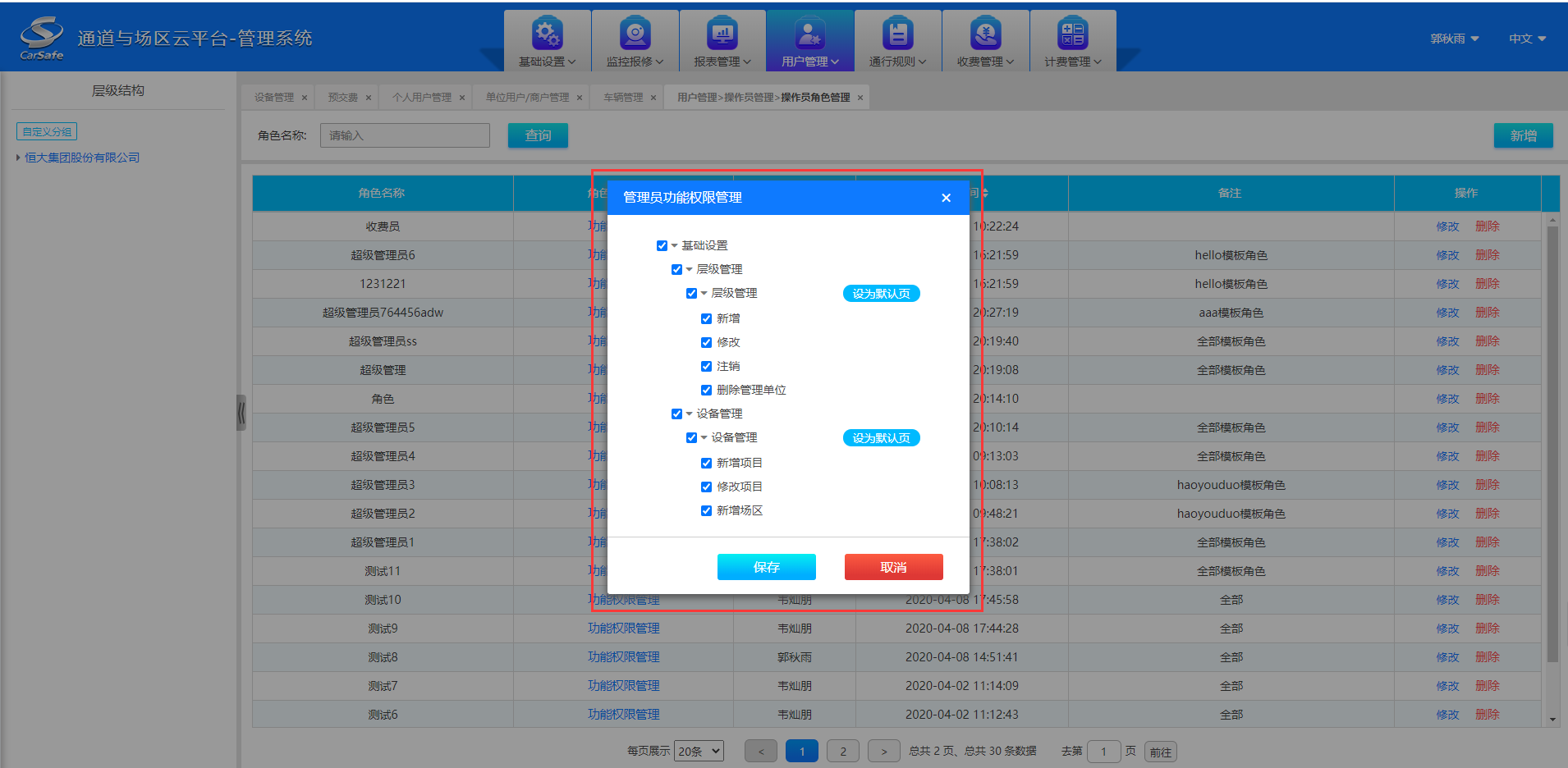
3)点击“修改”按钮,可修改角色名称
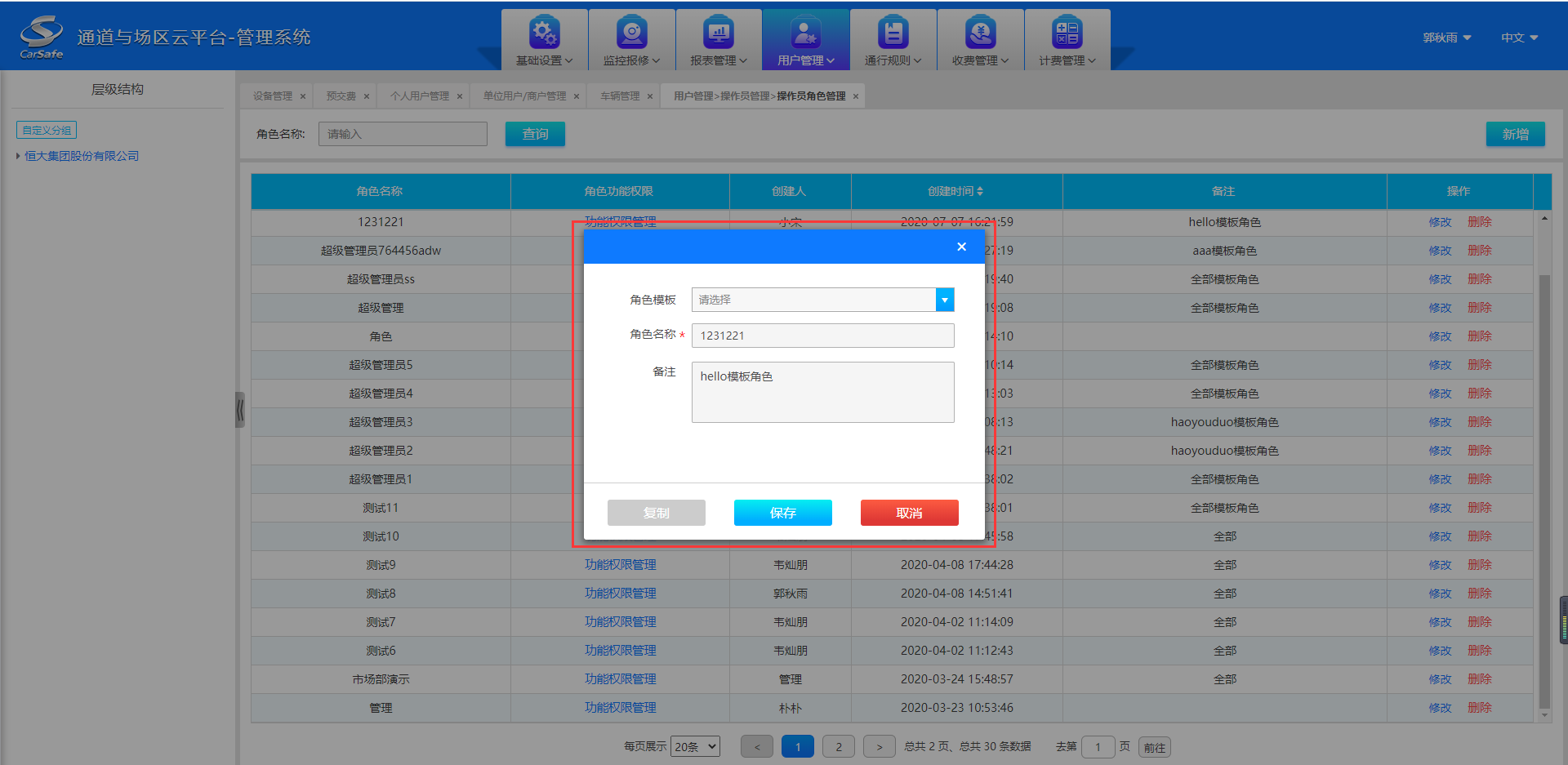
4)点击“删除”按钮,可删除操作员角色
七.8.3.2. 操作员账户管理
默认显示该管理单位下所有的操作员账户信息
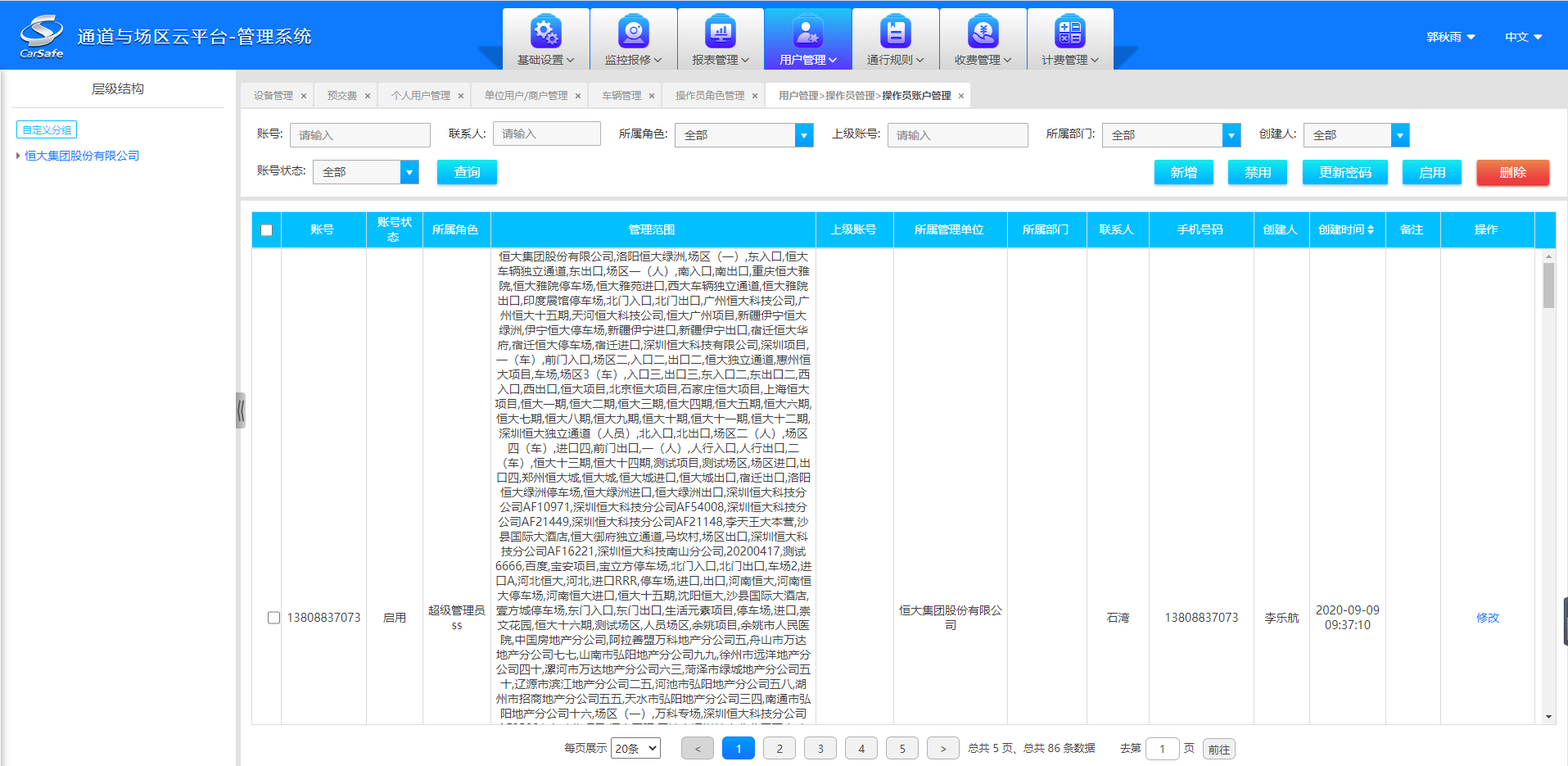
1)点击“新增”按钮,可新增操作员账户
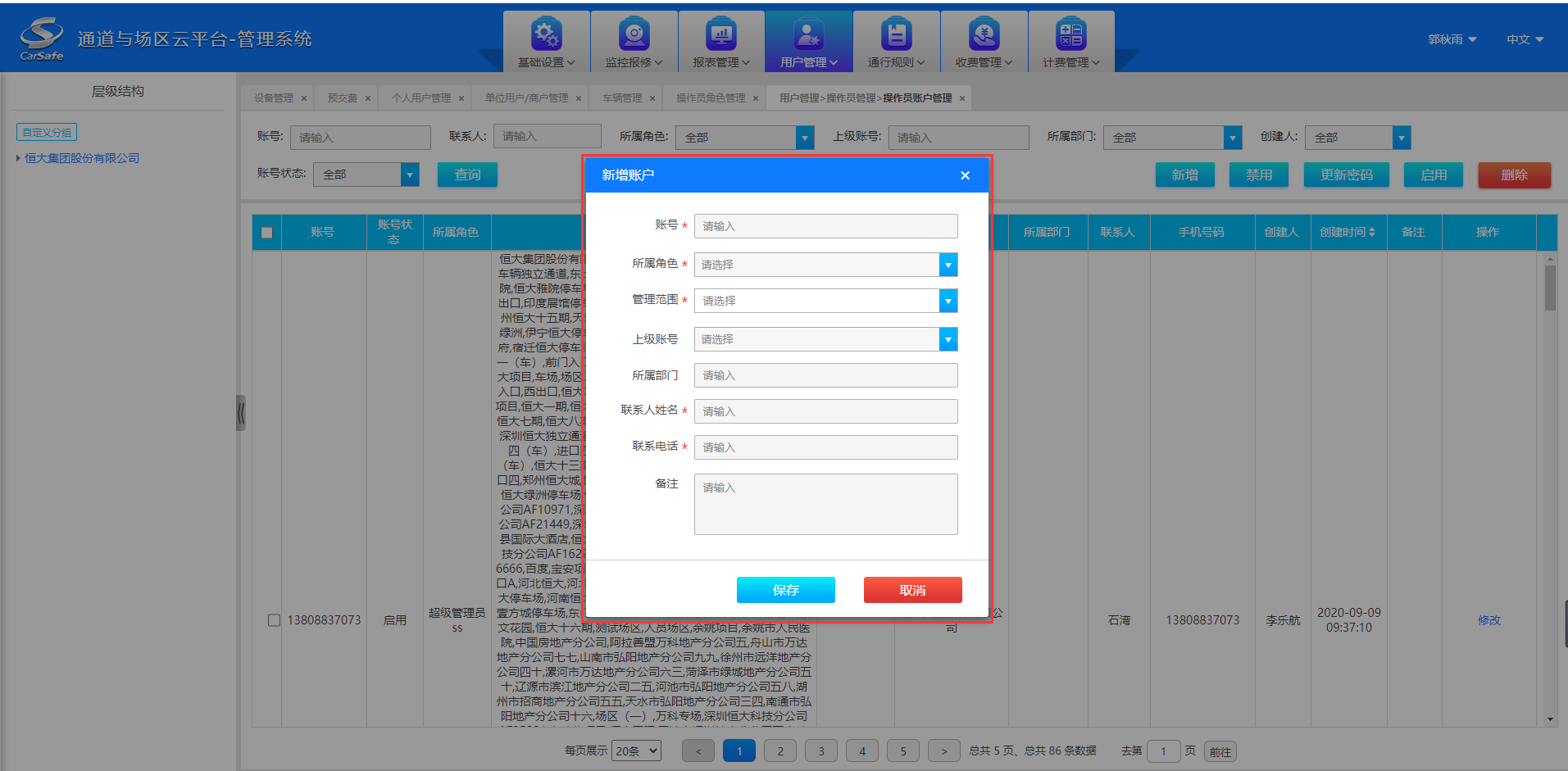
2)点击“禁用”按钮,可禁用操作员账户
3)点击“更新密码”按钮,可更新操作员账户的密码
4)点击“启用”按钮,可启用操作员账户
5)点击“删除”按钮,可删除操作员账户
6)点击“修改”按钮,可修改操作员账户信息
7)启用高强度密码按钮,可设置管理单位用户下所有操作员的账号密码强度,含层级管理的管理员账号
点击启用高强度按钮,出现确认提示,点击确认,则启用;点击取消,则不启用
8)关闭高强度密码按钮,可关闭高强度密码设置(受控管理单位下操作员,含层级管理的管理员账号)
点击关闭高强度密码按钮,出现确认提示,点击确认则关闭高强度密码,点击取消则不关闭高强度密码
七.8.3.3. 操作日志
用户管理——操作员日志管理——操作日志
新增操作日志进行记录功能
日志更新新增用户,新增用户和车辆,编辑用户,修改后车辆权限,车牌设置黑名单取消黑名单,人员设置黑名单取消黑名单,导入用户(一辆车),导入用户(多辆车),注销车辆
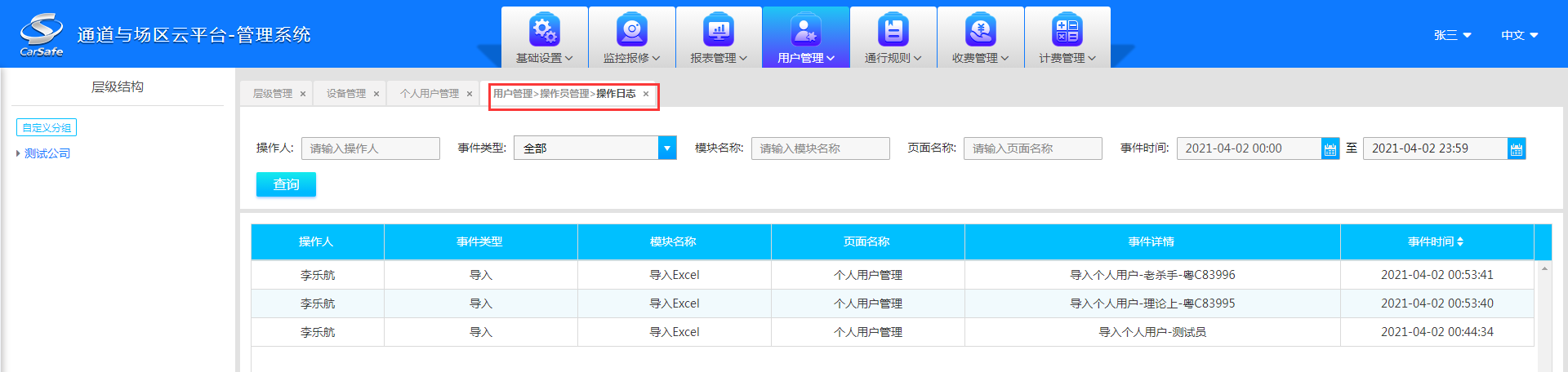
人员信息导入、审批、删除操作记录操作日志
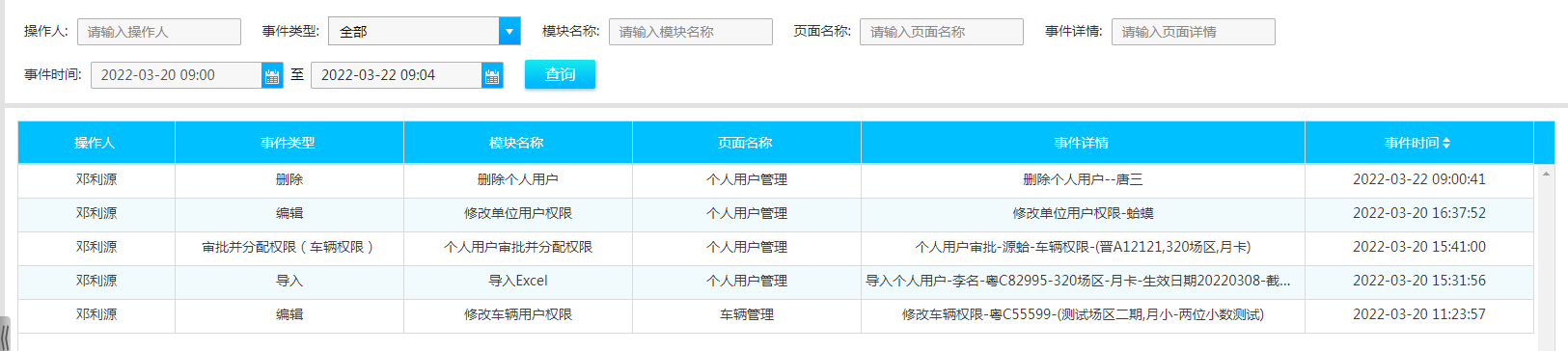
项目、场区、独立通道删除操作记录操作日志
注:需输入查询条件,事件类型输入删除,页面名称输入场区
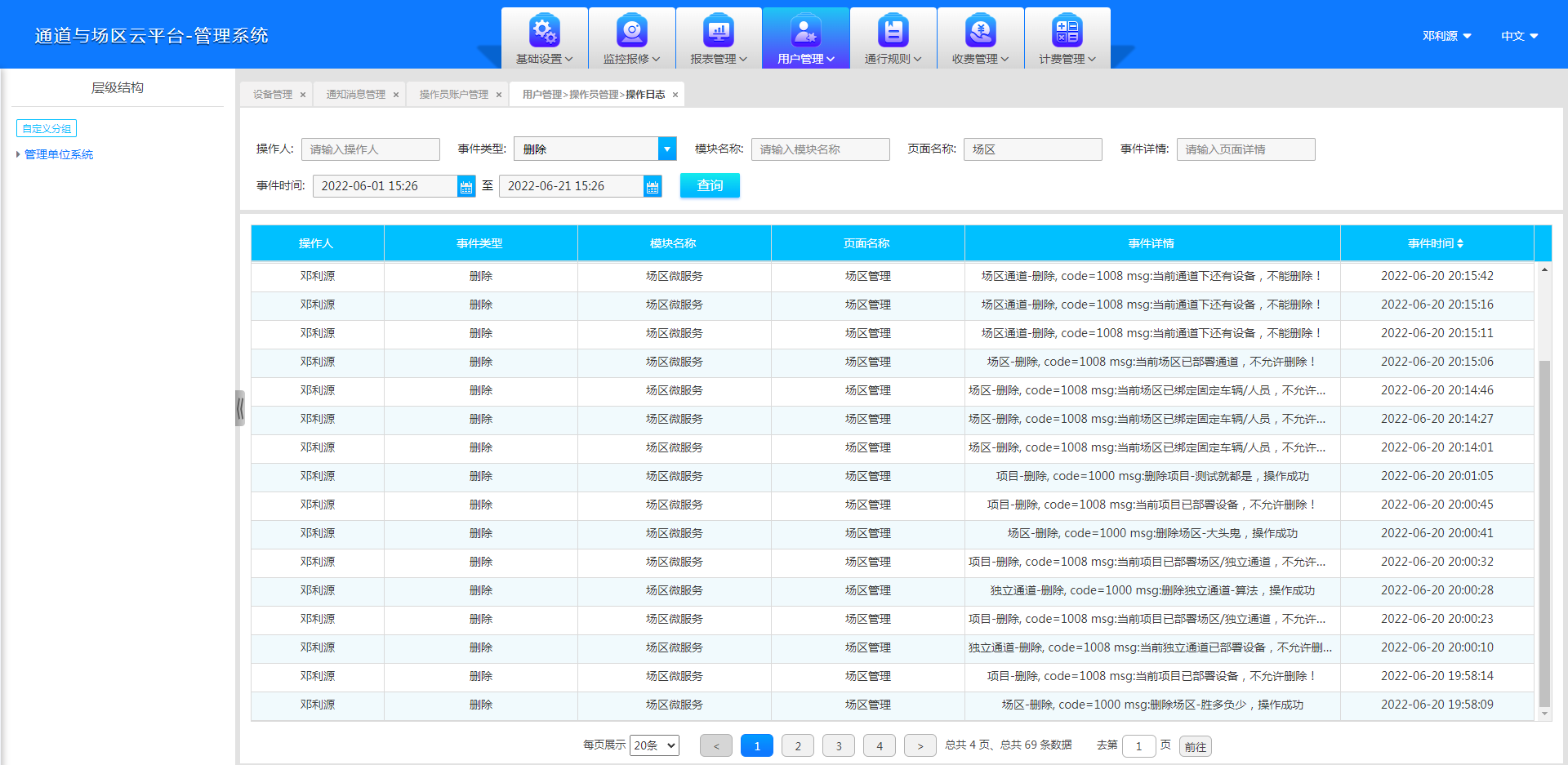
单位用户编辑、注销、删除,车辆管理批量修改权限操作记录操作日志
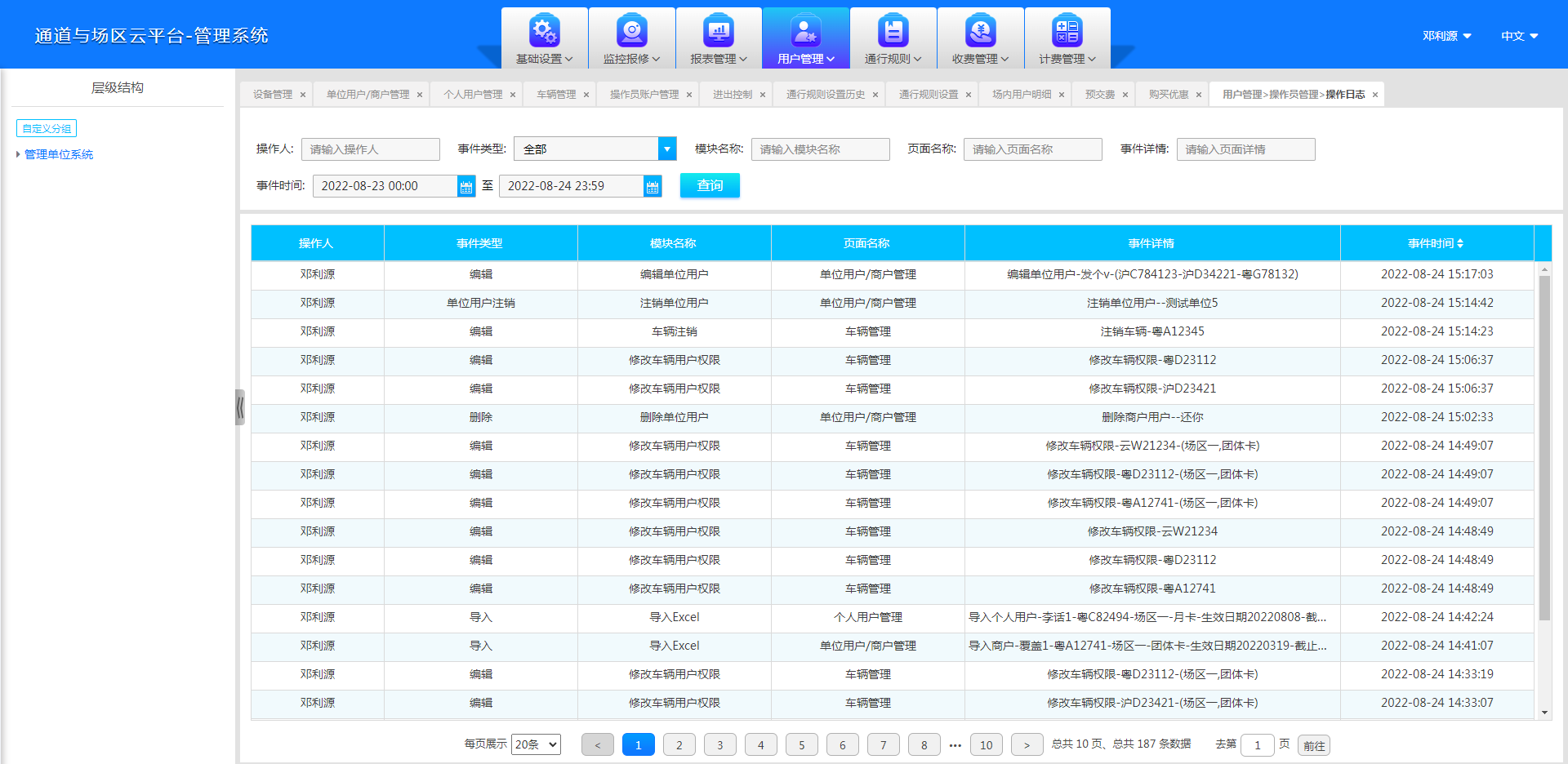
七.8.4. 消息管理
七.8.4.1. 消息通知管理
消息通知页面固定显示两种消息通知:储值账户用户余额不足提示、时段预交费用户交费提醒,点击“修改触发条件”可对两个通知进行相应设置
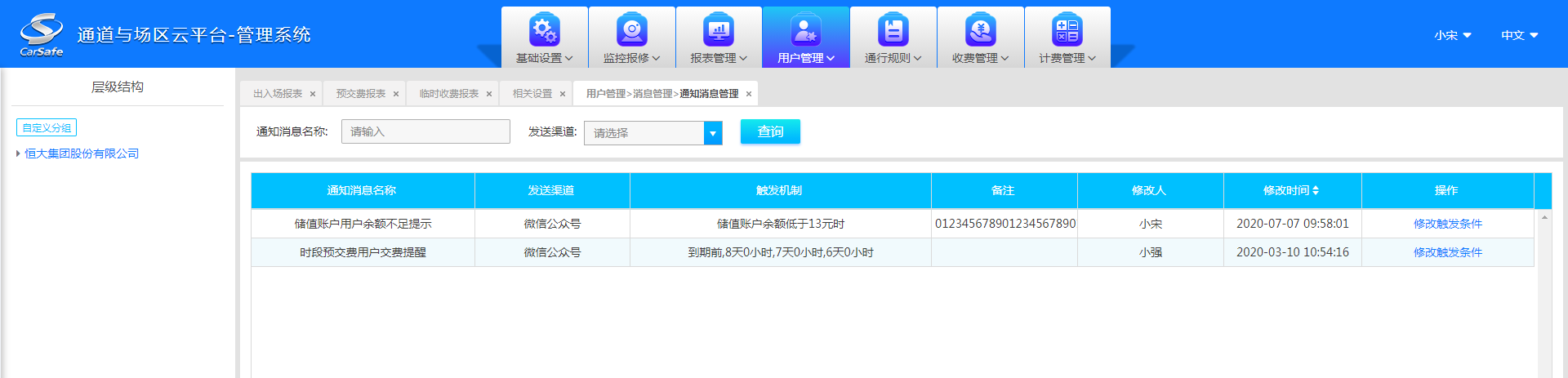
1、储值账户用户余额不足提示:保存设置后,该储值卡剩余金额低于设定值,会在公众号推送储值余额提醒
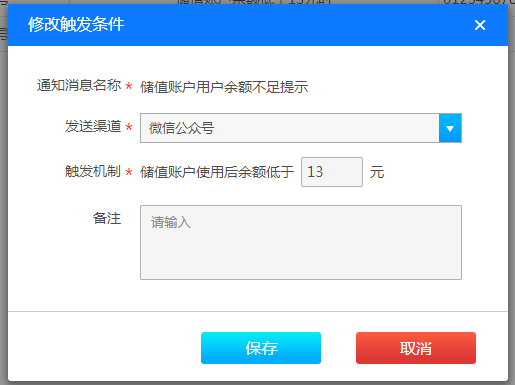
2、时段预交费用户交费提醒:保存设置后,该预交费卡到达设定值,会在公众号推送月租到期提醒
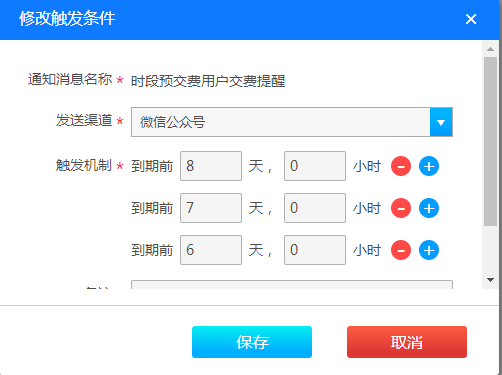
七.9. 通行规则
名词 | 描述 |
入场通道 | 进入场区的通道 |
出场通道 | 离开场区的通道 |
独立通道 | 不属于任何场区的通道 |
功能描述:“通行规则设置”功能模块中可以设置场区和通道的进出控制、通行逻辑。所有的场区或独立通道在设备部署完成后,需要有对应的通行规则才能启用。
“通行规则设置历史”功能模块中可以查询各项目下通道的通行规则的应用历史记录,还可以对正在使用的规则进行查看、修改。
七.9.1. 通行规则设置
七.9.1.1. 通行规则设置
默认显示为空,提示用户选择通道
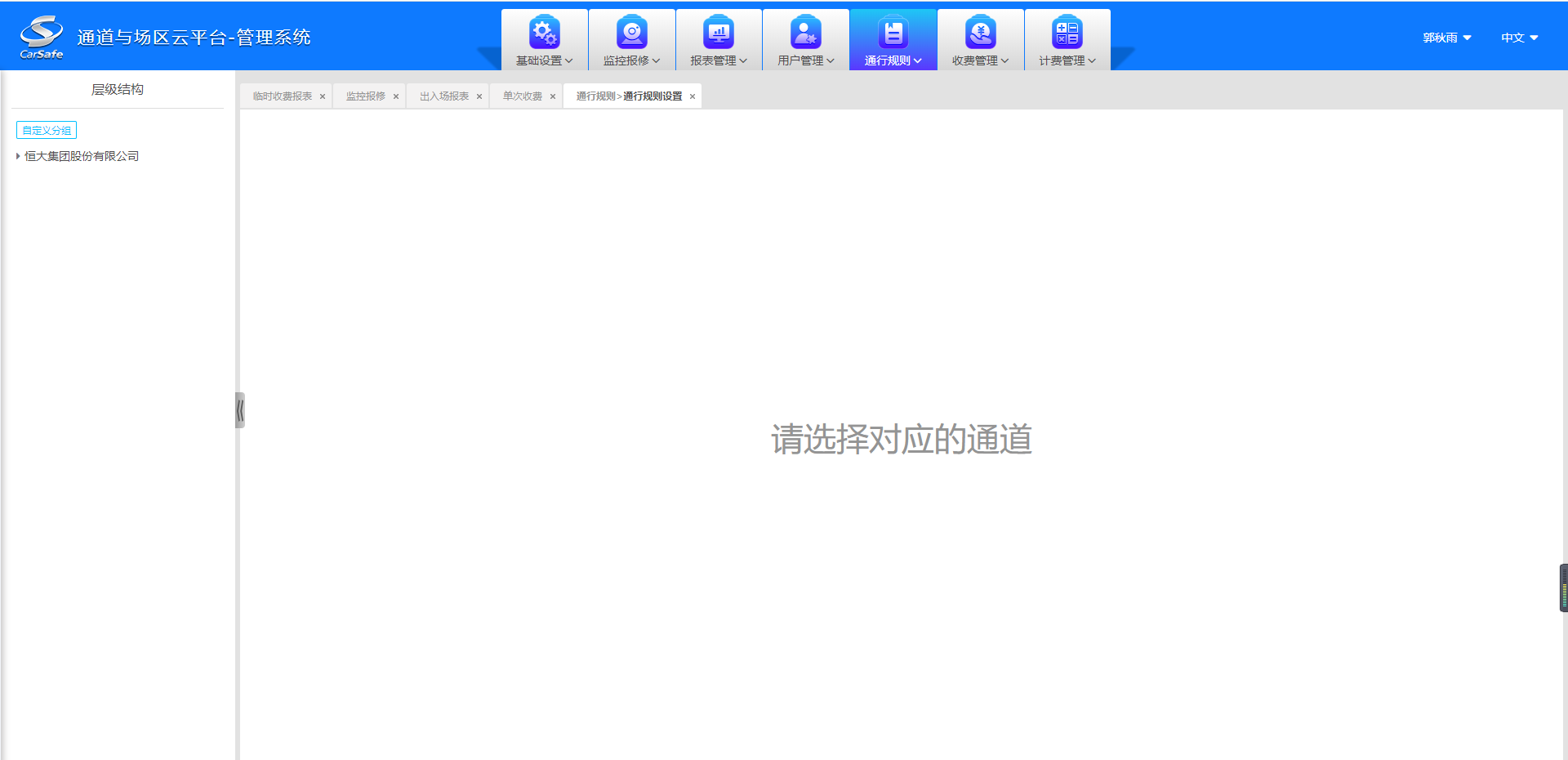
1)展开层级结构,点击通道,显示通行规则设置信息
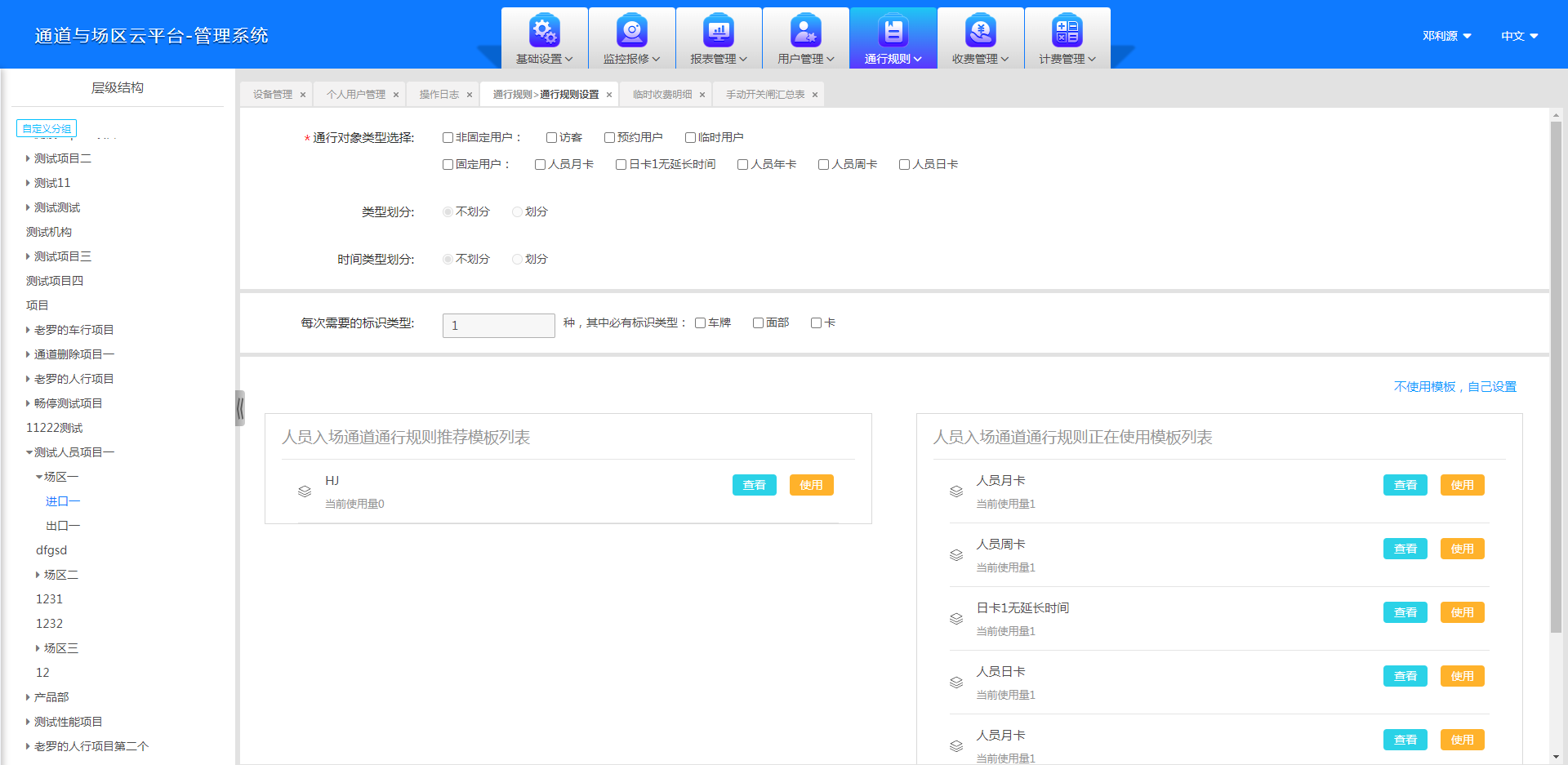
2)选择通道后,选择通行对象类型,点击“不使用模板,自己设置”,进入通行规则设置界面;点击“返回”按钮,返回上一界面;点击“高级设置”按钮,可进入高级设置界面
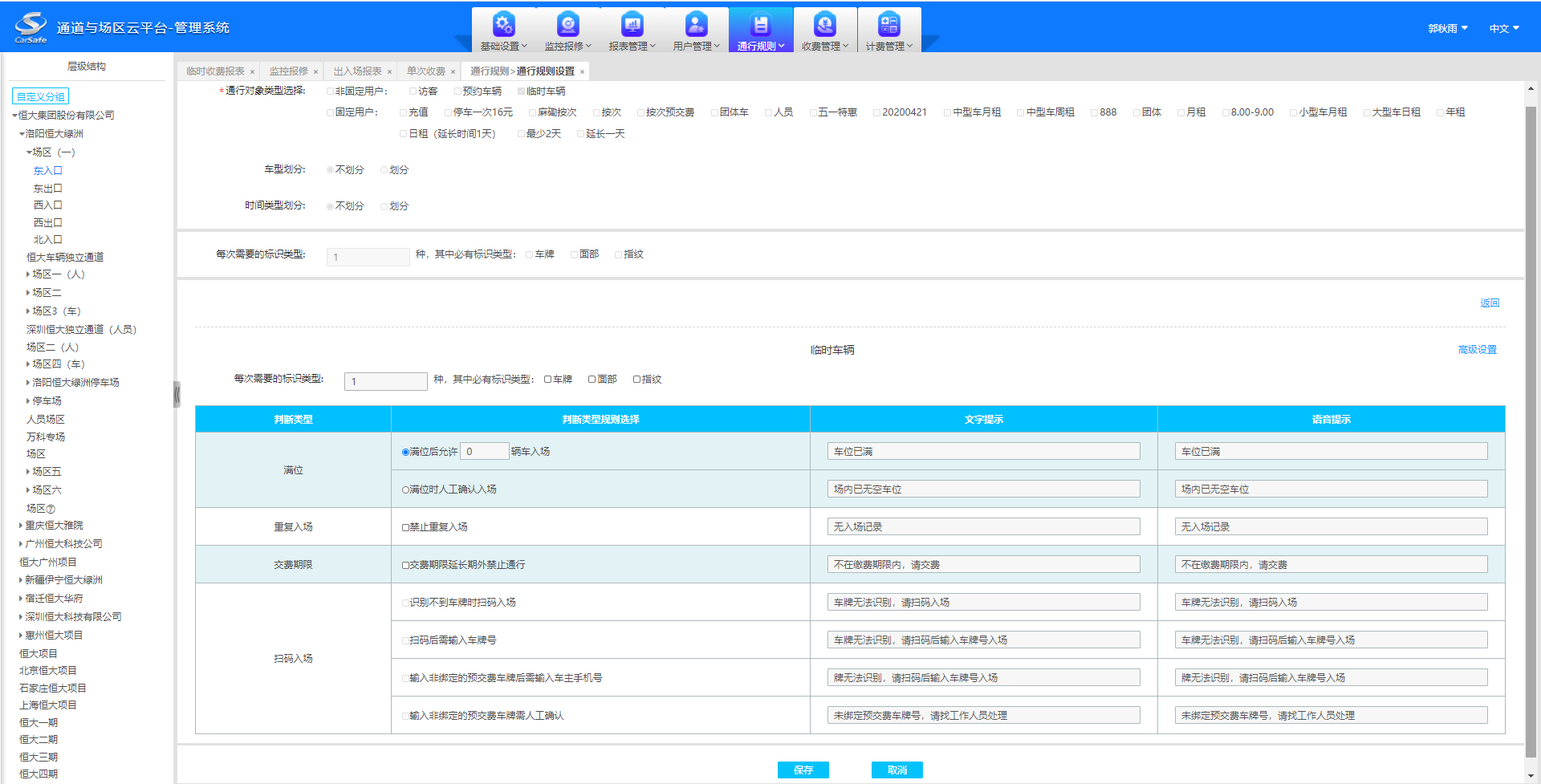
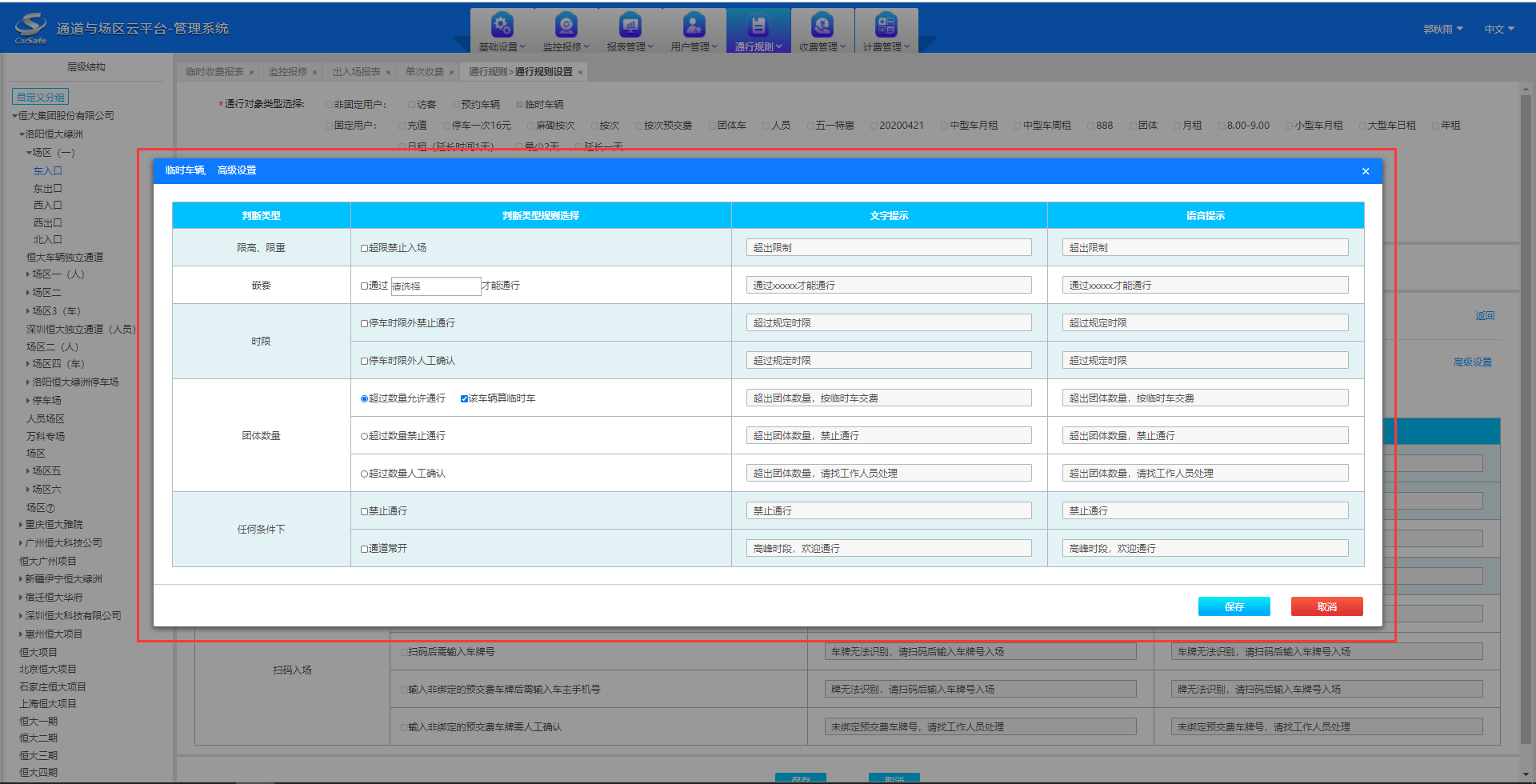
3)在下方的模板列表中,点击“查看”按钮,可查看该模板的详情信息
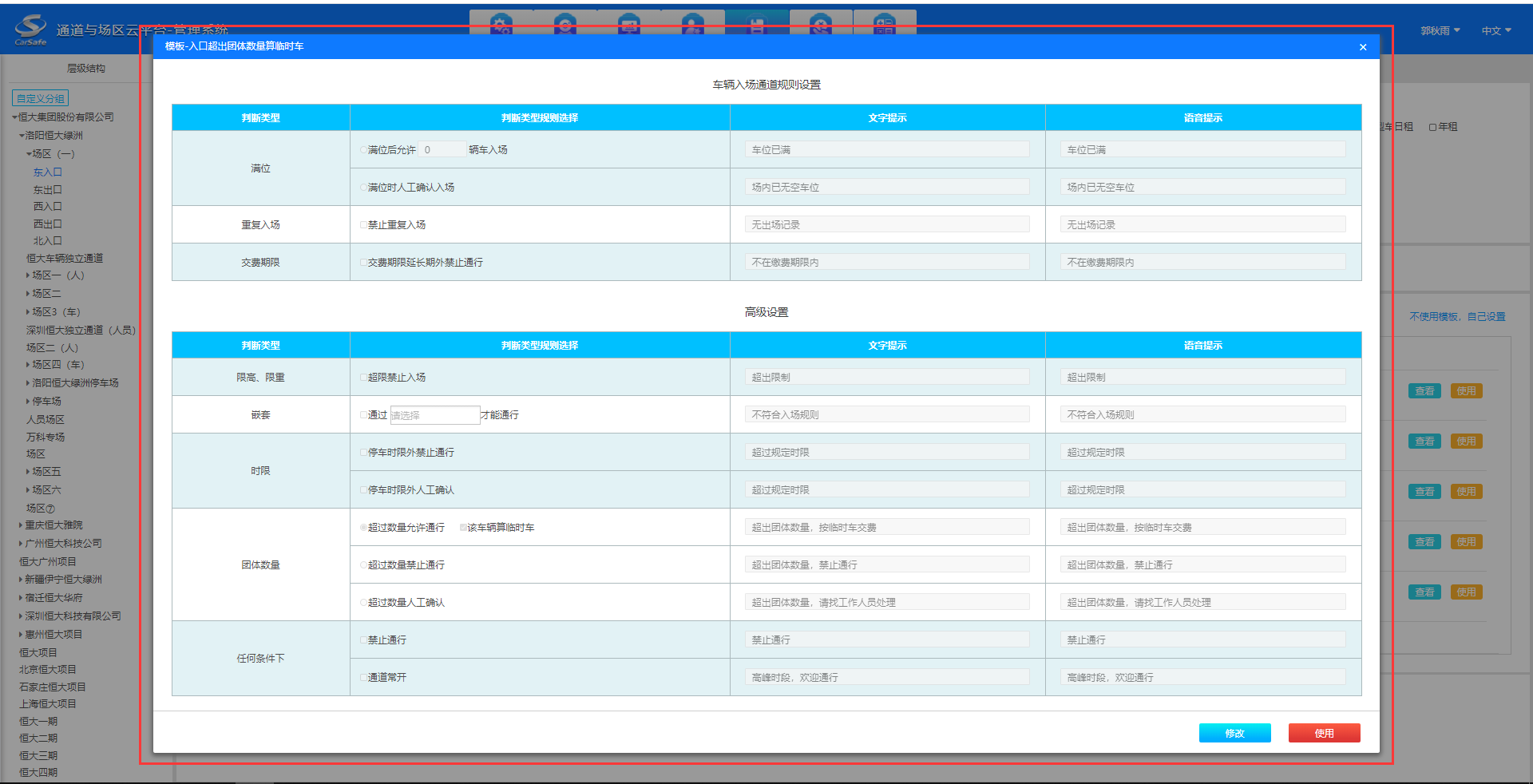
4)选择通行对象类型后,在下方的模板列表中,点击“使用”按钮,直接对该通行对象类型设置模板通行规则
七.9.1.1.1. 进口规则
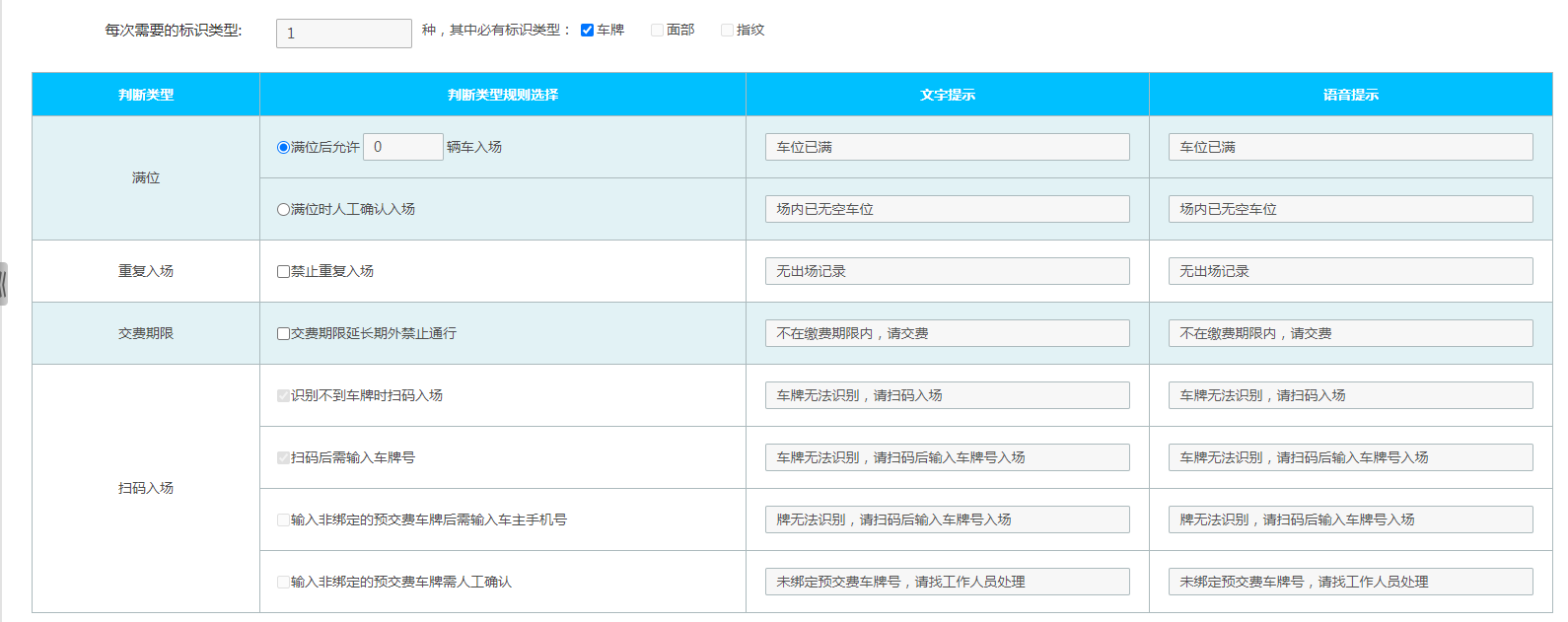
(1)满位后允许___辆车入场:车场满位后,可设置允许入场车辆
(2)满位时人工确认入场:勾选人工确认入场,车场满位后,只能人工确认
(3)禁止重复入场:车辆入场后,相同车牌不能再次入场
(4)交费期限延长期外禁止通行:按时段车辆过期后,超出延长期,车辆不能进场
(5)扫码入场:根据设备管理LCD屏设置直接显示,不能点击操作
高级设置-任何情况下,新增参数通行需人工确认
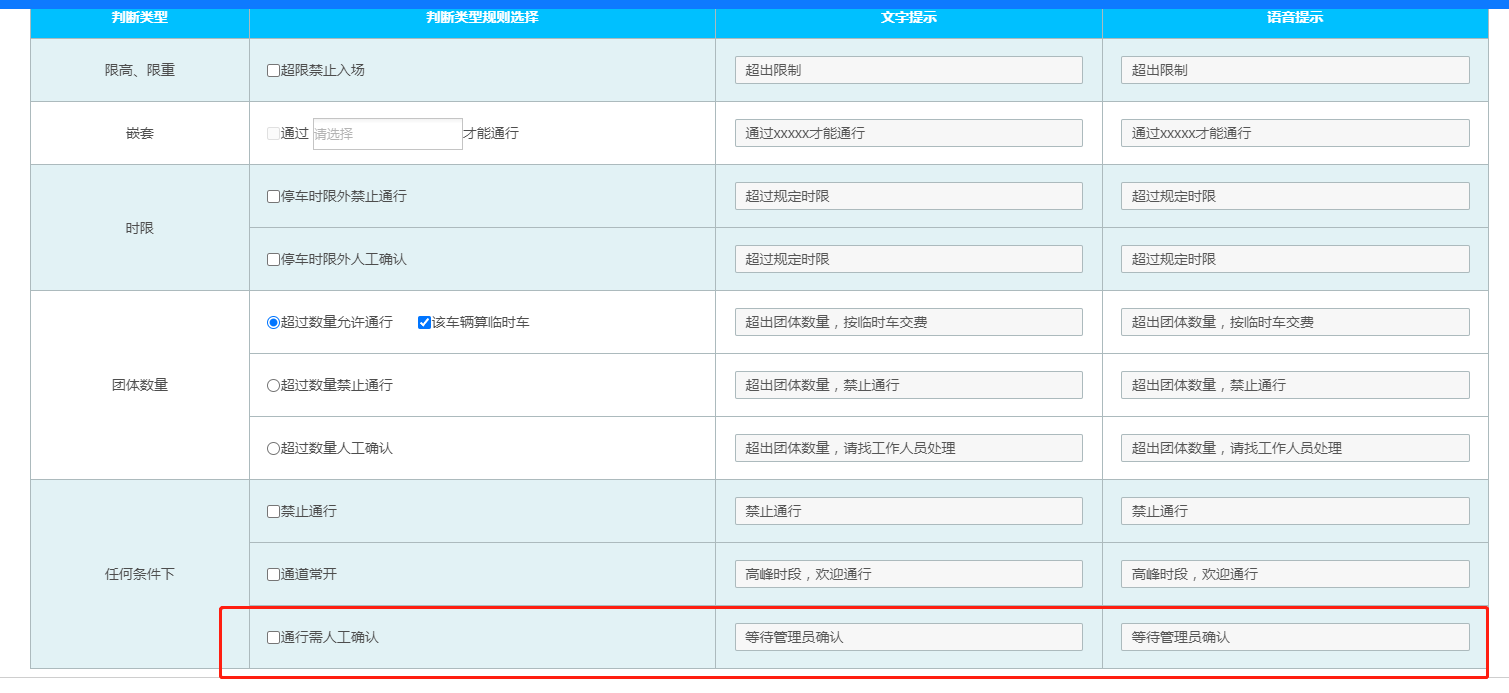
(1)满位后允许___个人入场:车场满位后,可设置允许入场人员
(2)满位时人工确认入场:勾选人工确认入场,满员后,只能人工确认
(3)禁止重复入场:人员入场后,相同卡号不能再次入场
(4)交费期限延长期外禁止通行:按时段人员过期后,超出延长期,人员不能进场
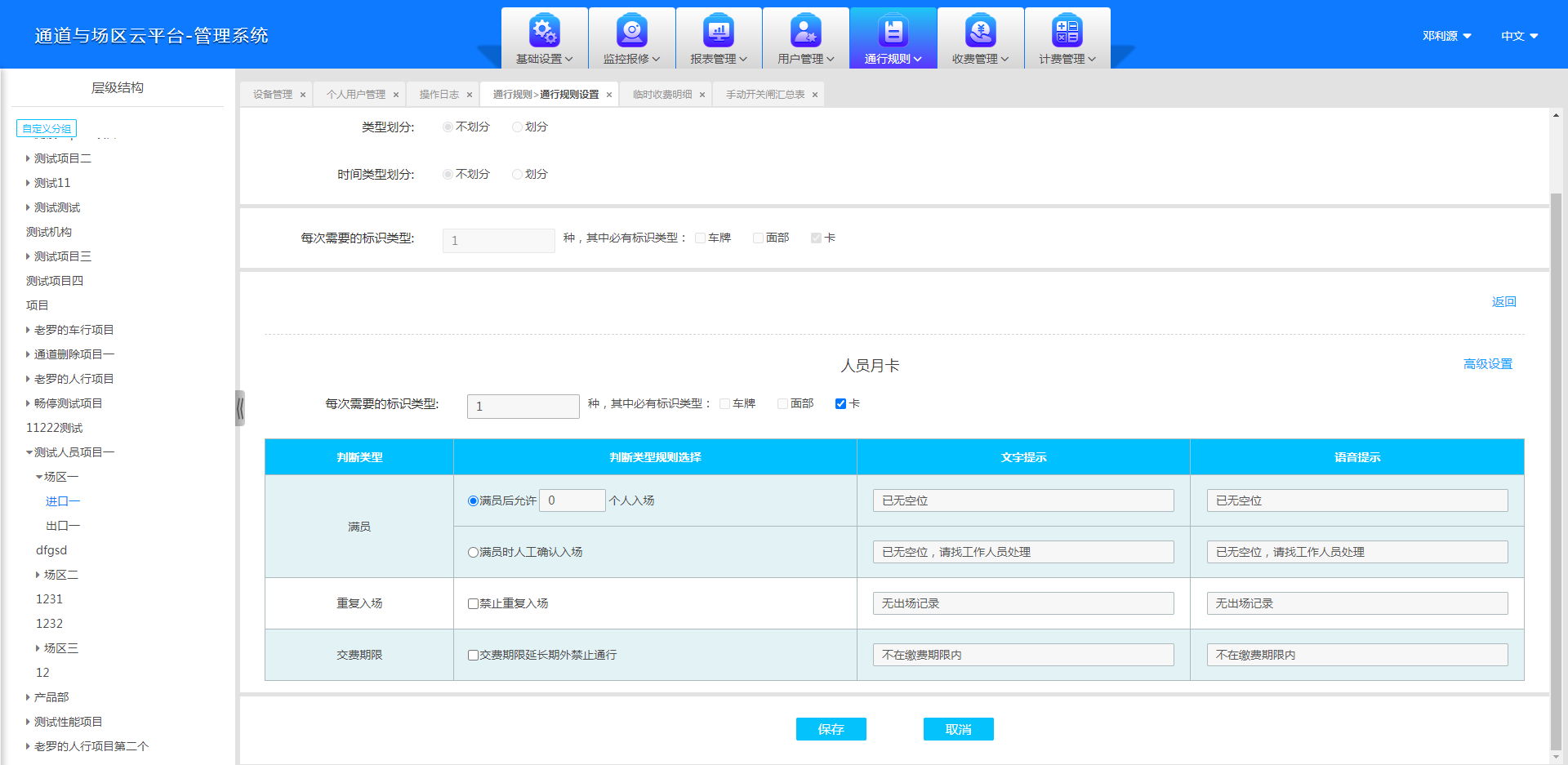
高级设置-任何情况下,新增参数通行需人工确认
高级设置,新增参数断网续传
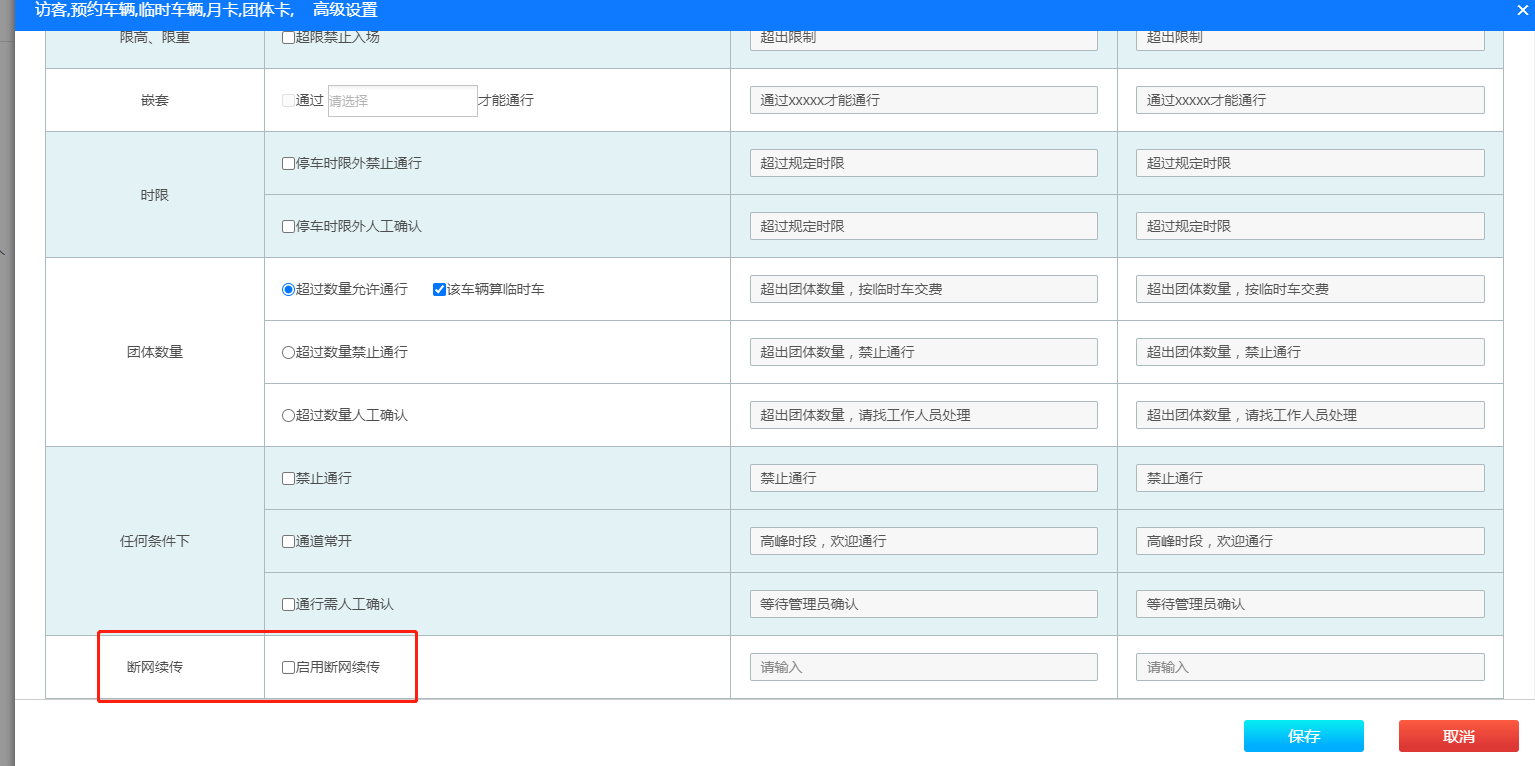
七.9.1.1.2. 出口规则
(1)无入场记录模糊匹配:勾选后,无入场记录可直接模糊匹配与出场车牌只相差1位的相似车牌出场计费(若有多个车牌,优先选用入场时间最近)
(2)无入场记录直接放行:勾选后,若检测不到出口车辆在场内,则直接开闸放行
(3)无入场记录禁止出场:与“无入场记录直接放行”互斥,若检测不到出口车辆在场内,则不能出场
(4)交费期限延长期外禁止通行:按时段车辆过期后,超出延长期,车辆不能进场
(6)扫码出场:根据设备管理LCD屏设置直接显示,不能点击操作
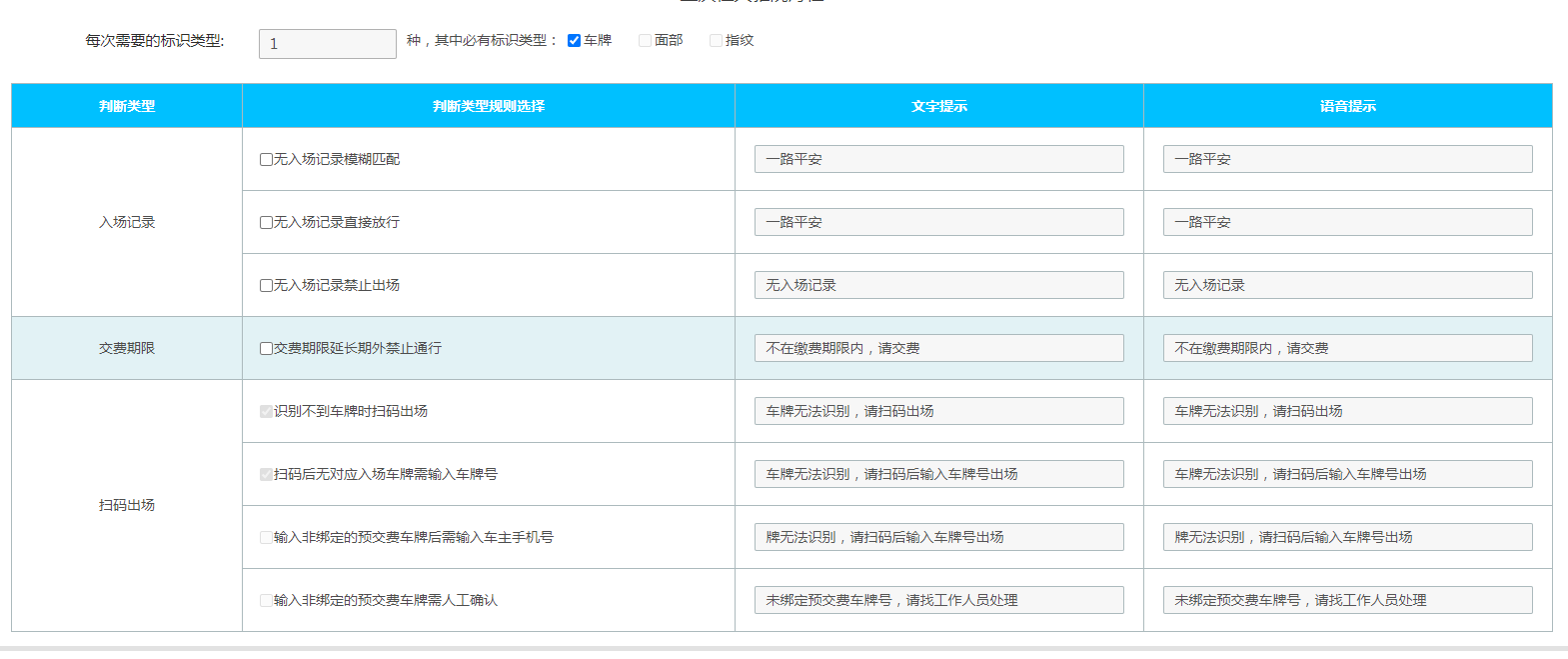
(1)无入场记录禁止出场:若检测不到出口该人员在场内,则不能出场
(2)交费期限延长期外禁止通行:按时段人员过期后,超出延长期,人员不能进场
高级设置,新增参数断网续传
七.9.2. 通行规则设置历史
七.9.2.1. 通行规则设置历史
默认显示该公司下所有的通行规则设置历史,展开左侧层级结构,选择节点可进行筛选
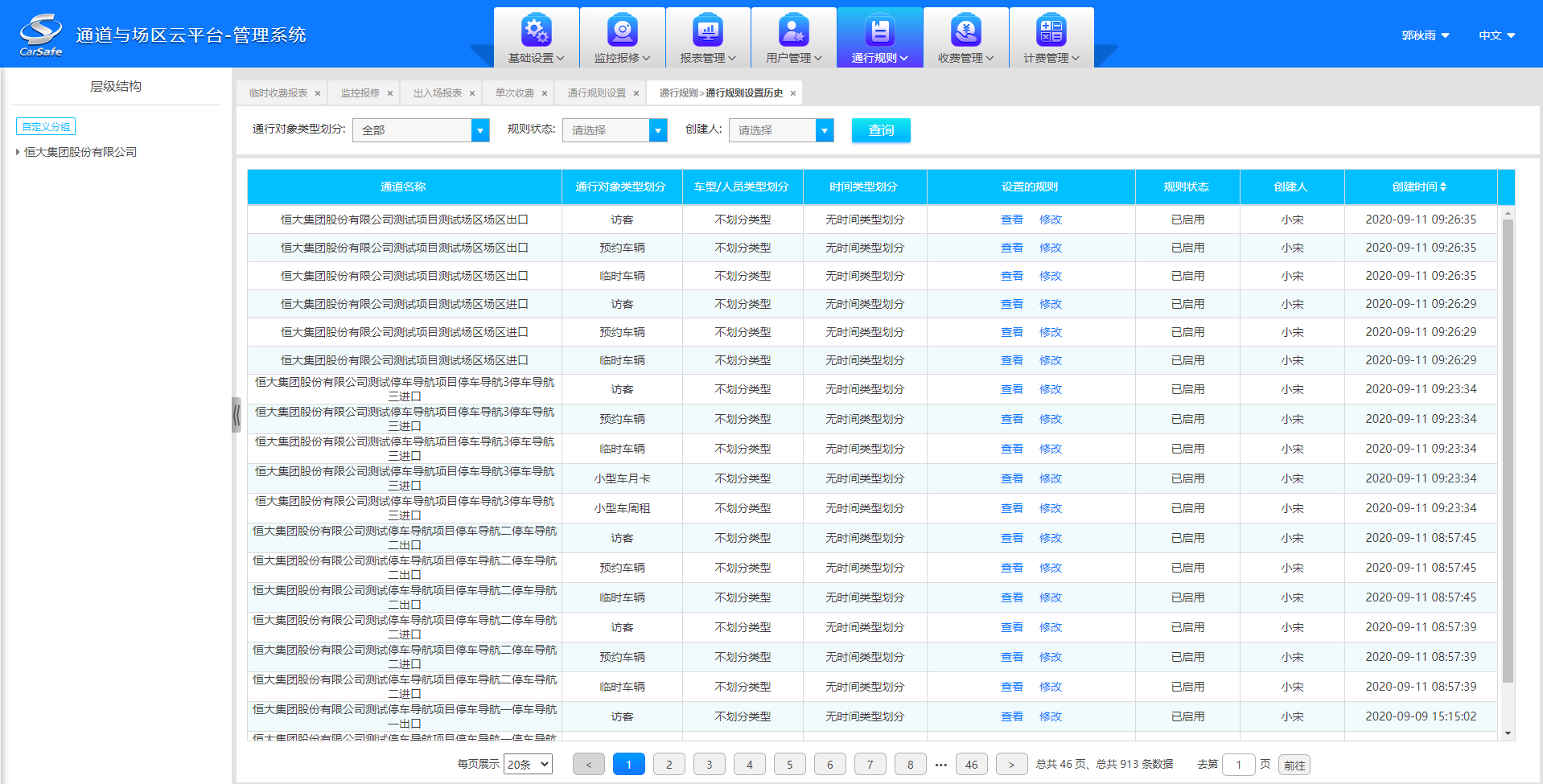
1)点击“查看”按钮,可查看通行规则设置信息
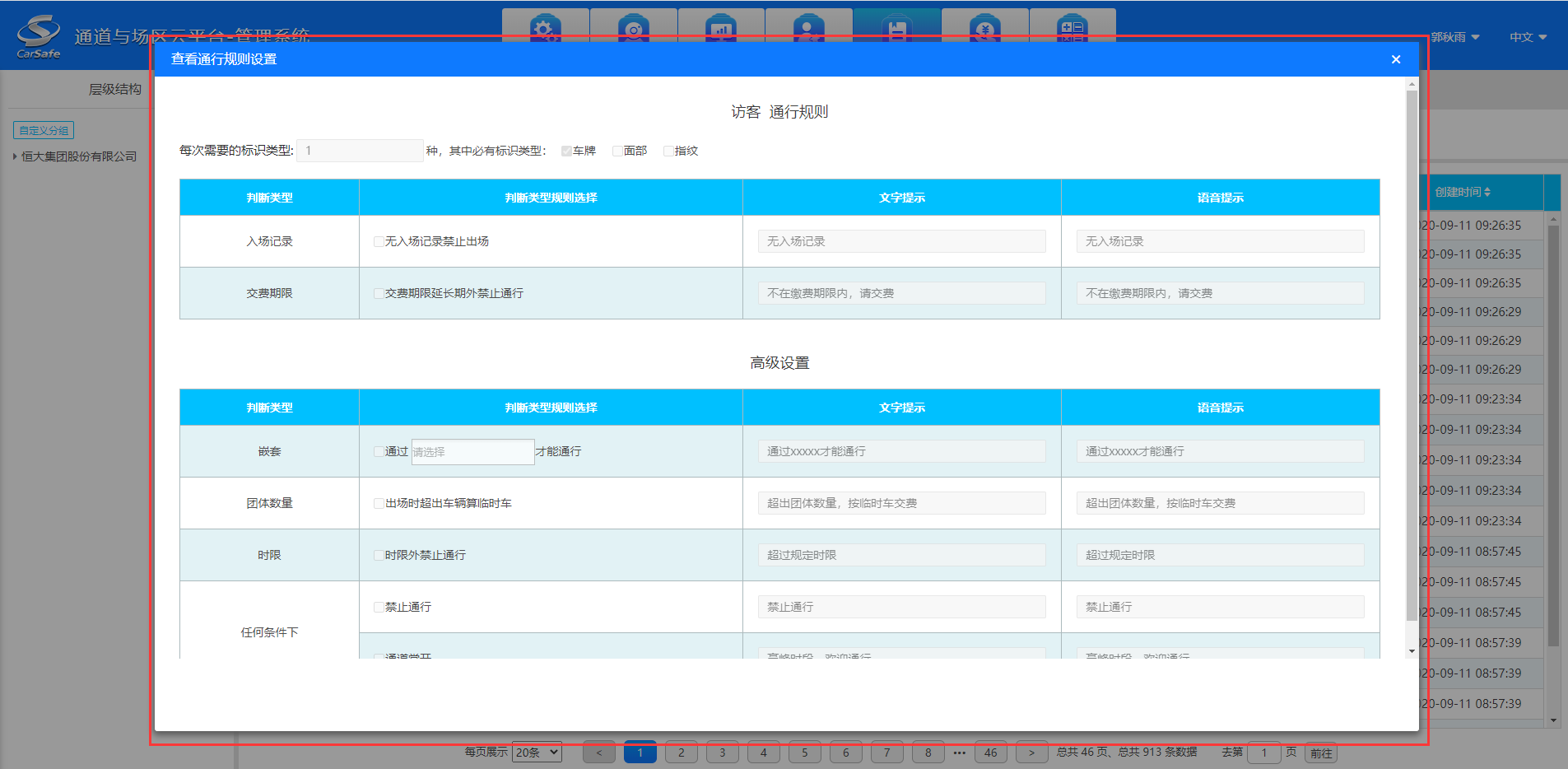
2)点击“修改”按钮,可修改通行规则
七.10. 收费管理
名词 | 描述 |
单次收费 | 在本系统中指对临时用户每次出场时收取费用 |
预交费 | 在本系统中指固定用户根据规定好的交费规则提前交纳一定数额的费用 |
功能描述:“收费账号设置”:设置用户用于收费的方式和账号信息
“单次收费”:针对车辆临时出入的情况进行单次收费管理,相当于小型进出控制系统
“预交费”:对固定用户进行预收费。例如:按时段卡(日卡、周卡、月卡、年卡)、储值卡、次卡等。
七.10.1. 收款账号设置
七.10.1.1. 收款账号设置
填写设置公司的收费账号,点击保存即可设置生效,公司收入均到该收费账号下。
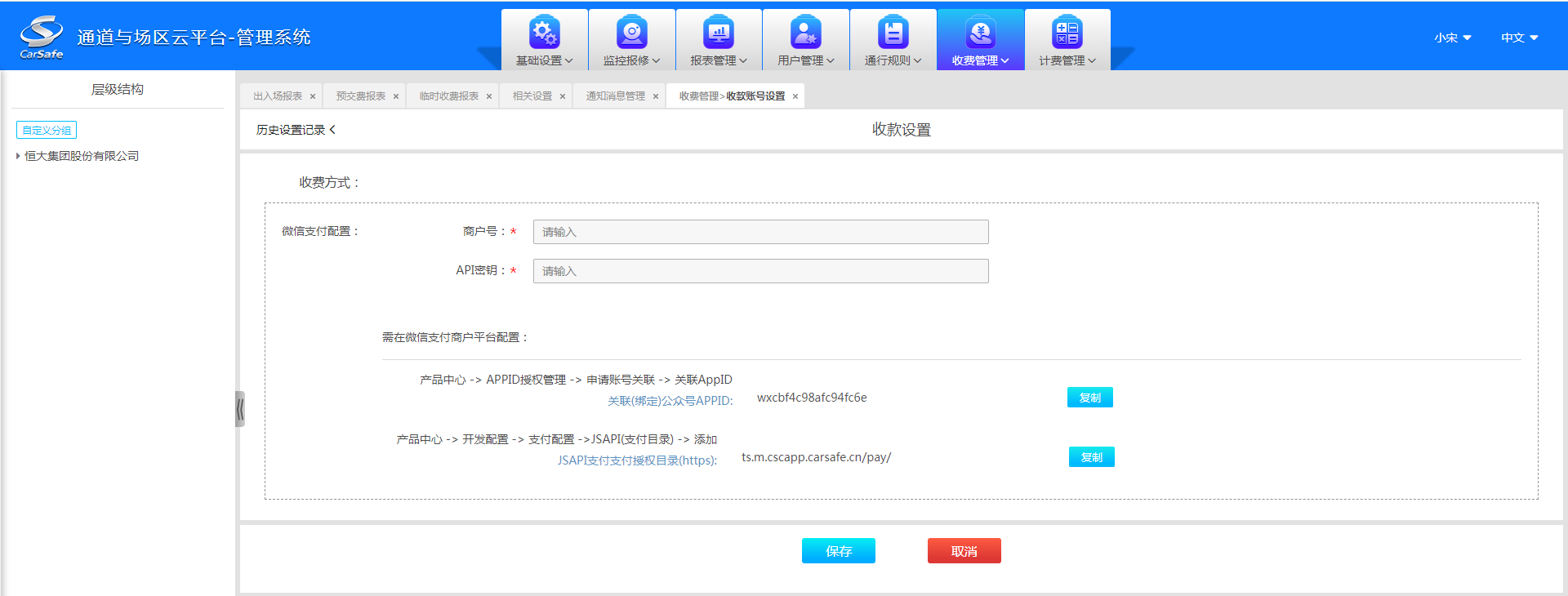
1. 收费方式栏增加“支付宝支付”复选框
2. 增加支付宝支付配置栏内的“AppID”、“支付宝公钥”、“应用私钥”必填文本框
注意:“基础设置-设备管理”模块内LCD设备的“界面风格”需与收款设置为对应支付方式
(需在支付宝商家中心,先申请支付宝账号,再申请支付宝生活号,然后再申请授权书)
3. 收费方式栏增加PP支付
4. 增加PP支付配置栏内的“app_id”、“app_secret”、“停车场商户号”、“channel”必填文本框
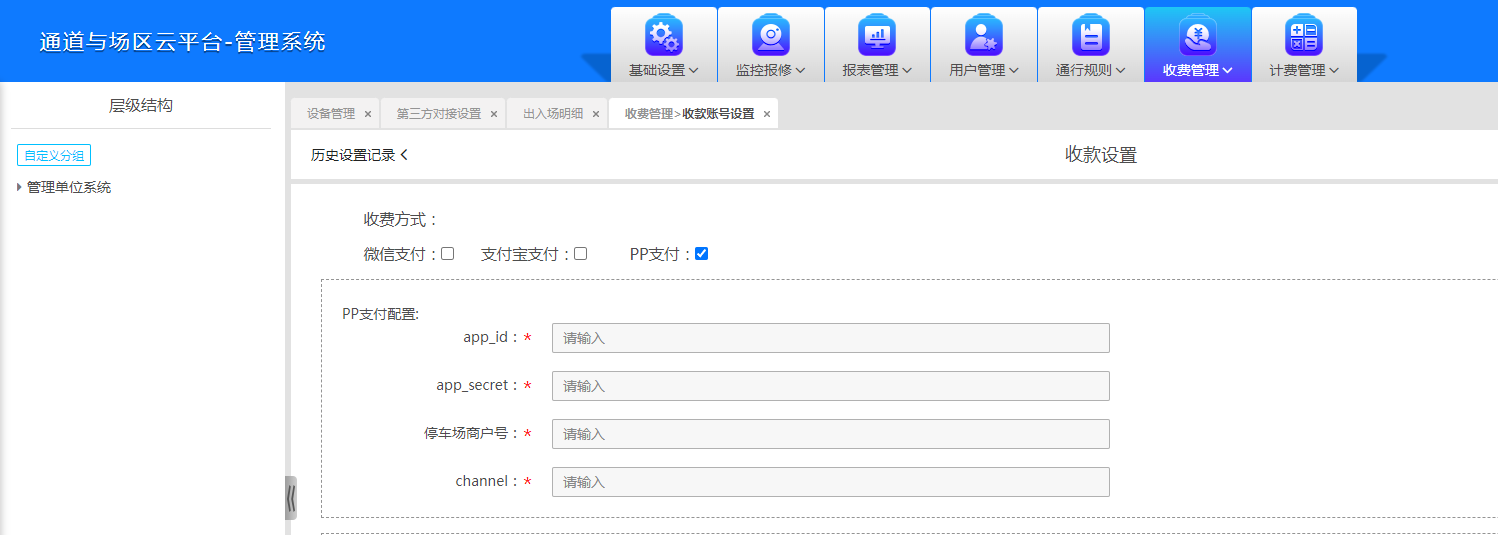 注:channel为空自动识别微信/支付宝,如果是银行渠道,则需联系PP研发获取具体银行对应的channel值
注:channel为空自动识别微信/支付宝,如果是银行渠道,则需联系PP研发获取具体银行对应的channel值
点击“历史设置记录”进入历史设置记录界面,可进行查询、修改、删除、停用、启用操作
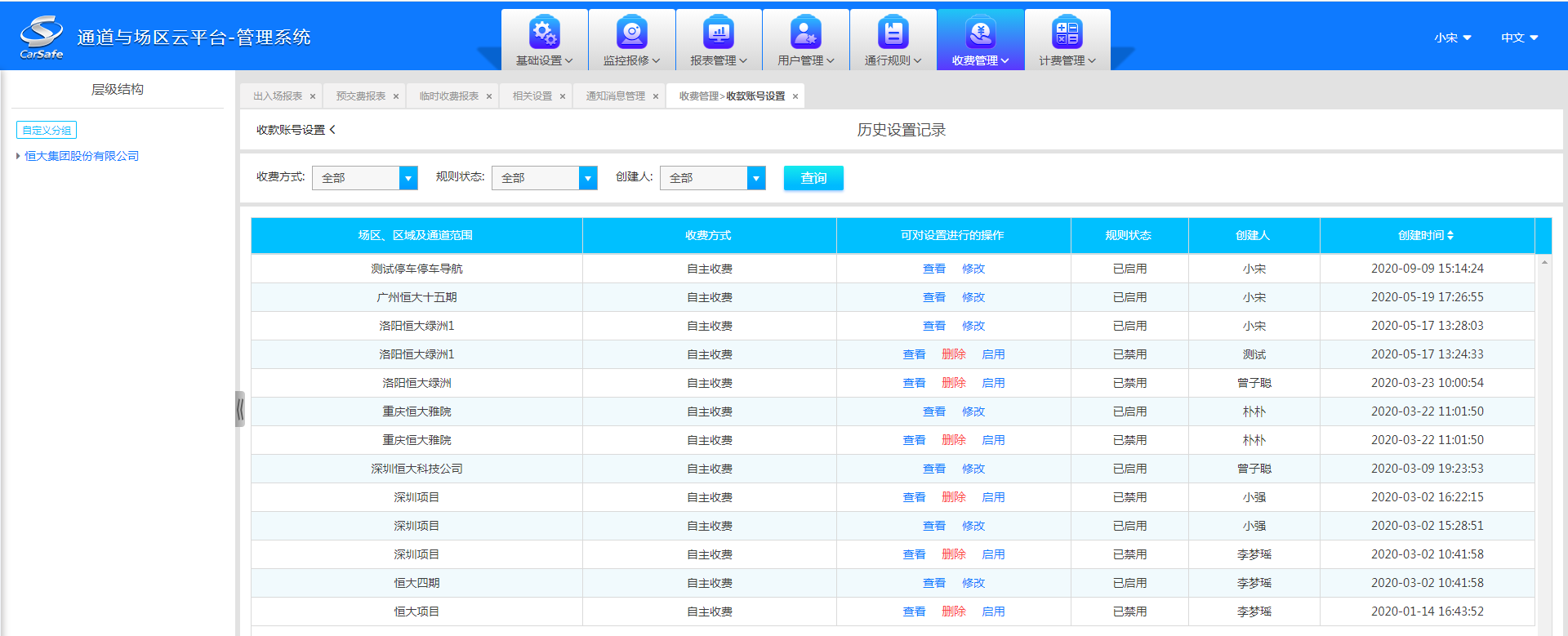
1. 新增对支付宝收款方式的“查看”和“修改”
七.10.2. 进出控制
七.10.2.1. 进出控制
默认显示请选择“车辆场区”或“车辆场区通道”界面
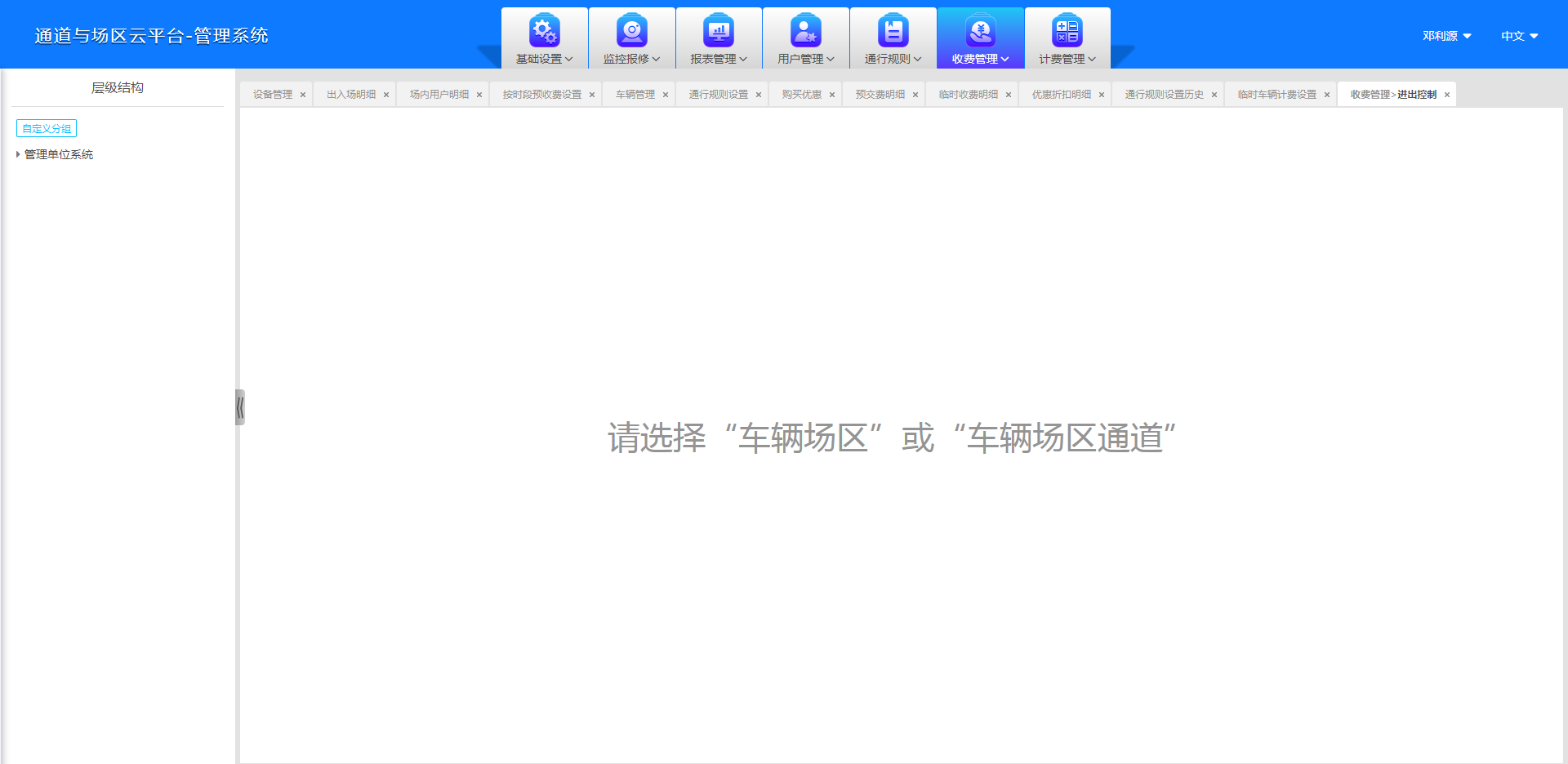
1)展开层级结构,选择场区节点,默认显示中央收费处理模式页面,处理模式可选项单通道、双通道、四通道、中央收费
处理模式:中央收费
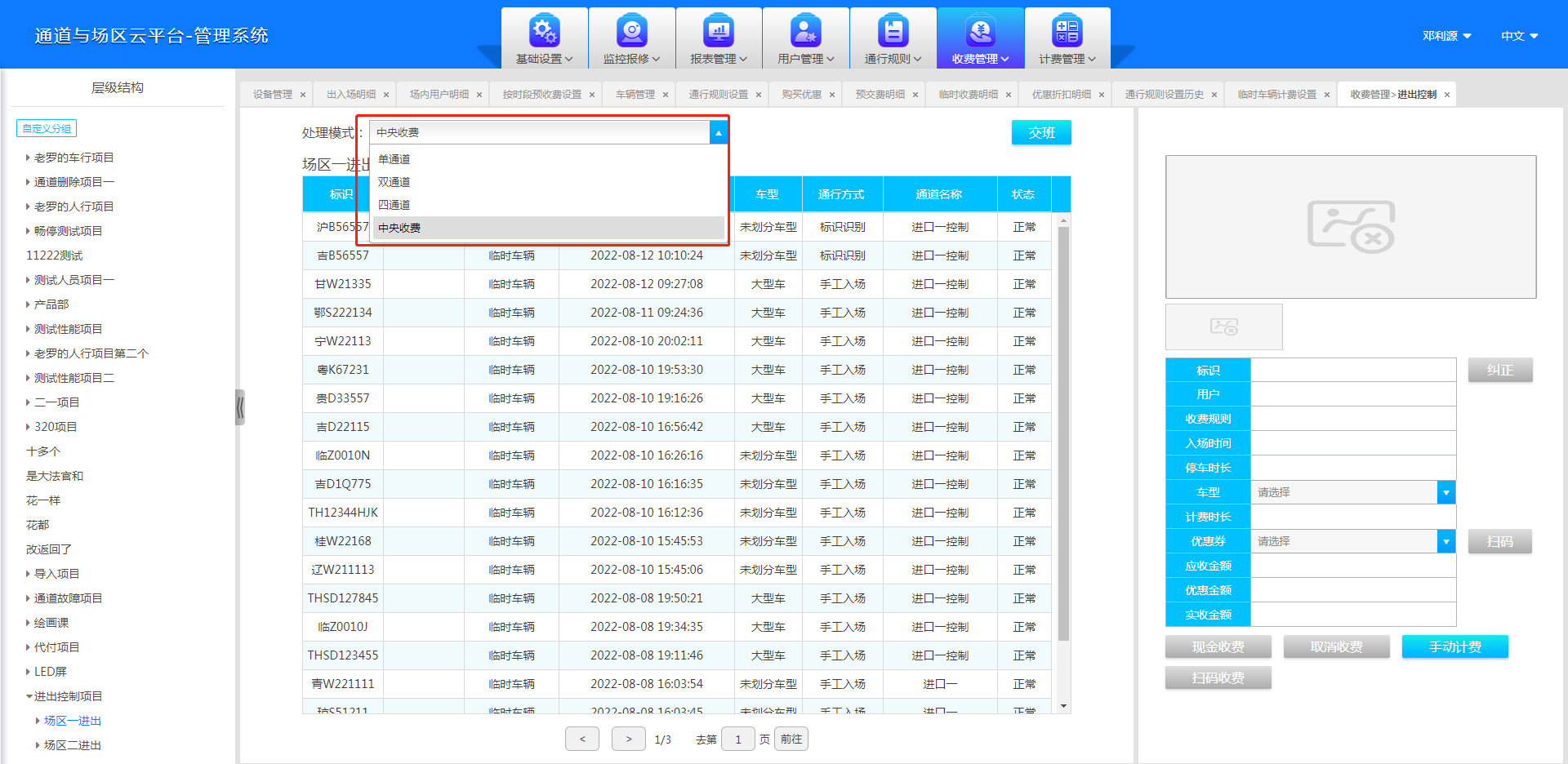
处理模式:单通道
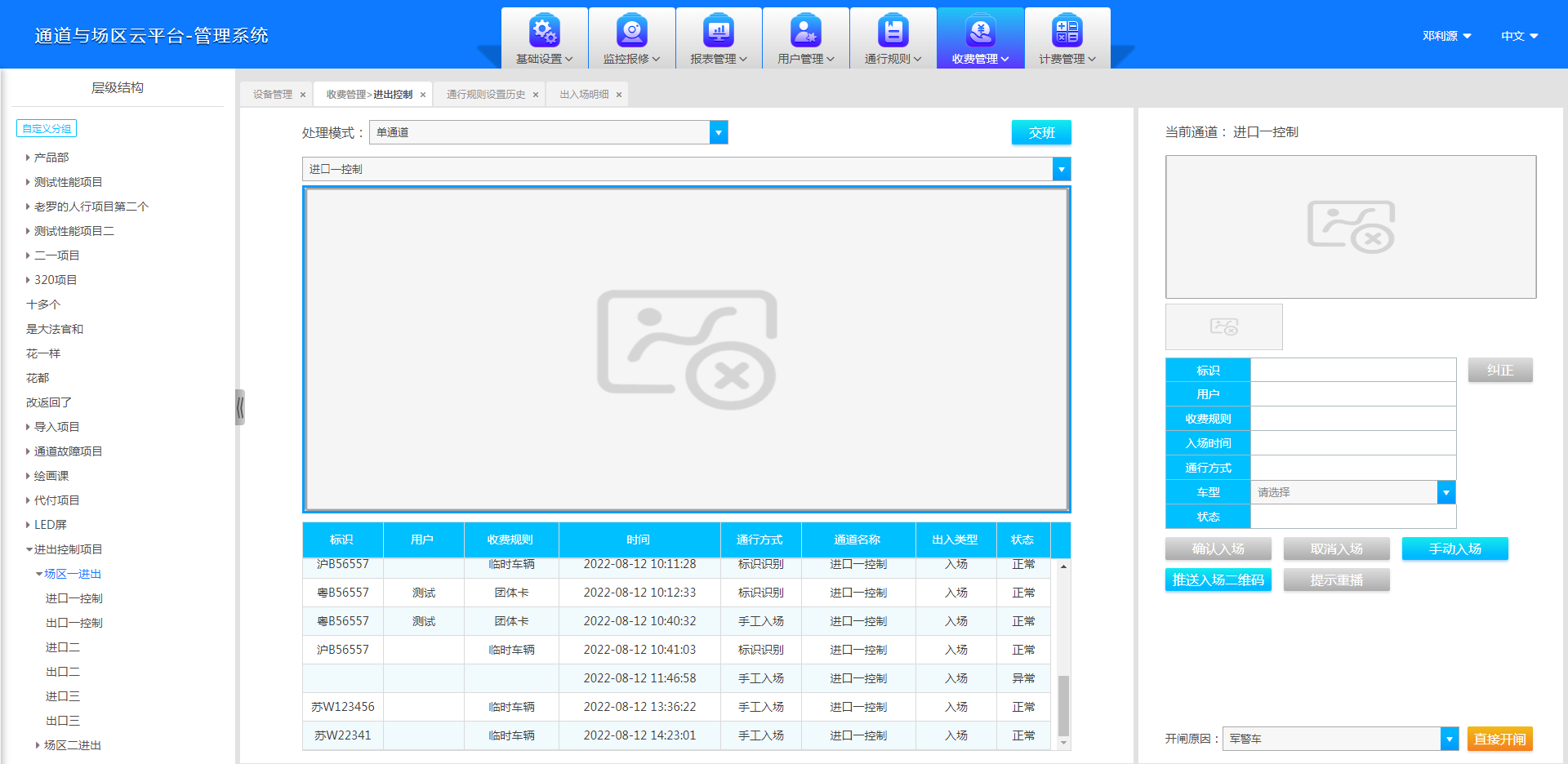
处理模式:双通道
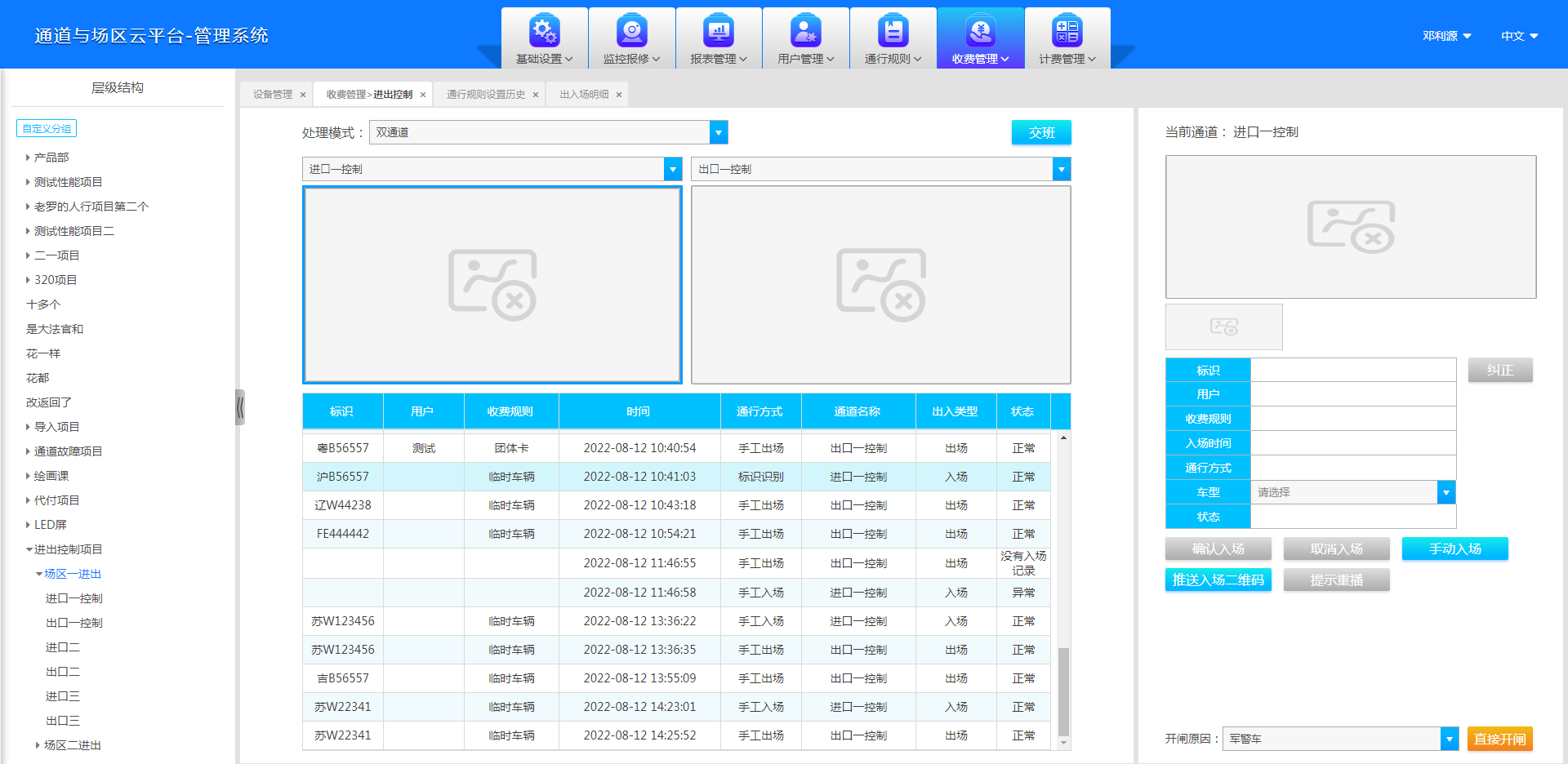
处理模式:四通道
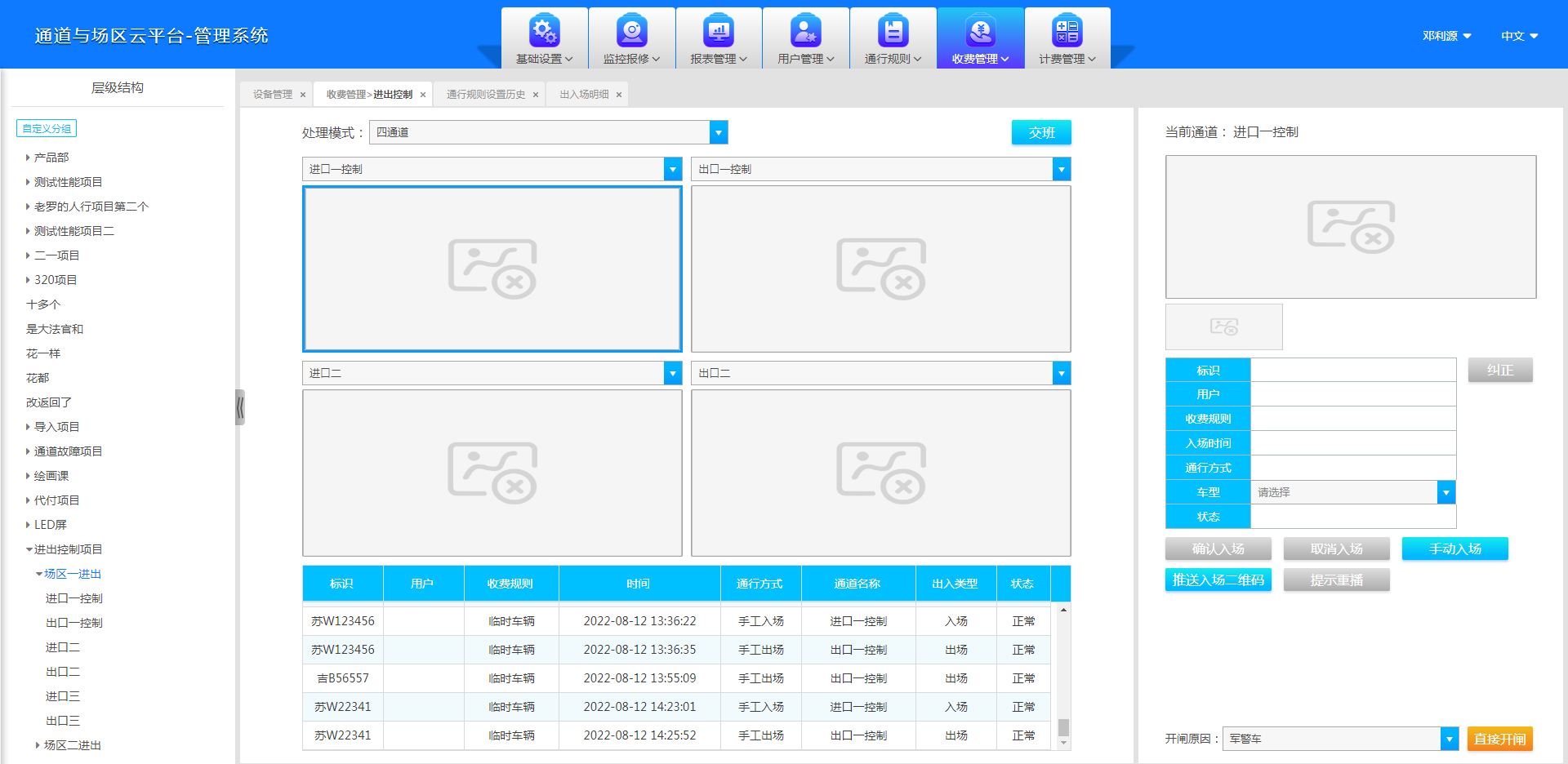
点击车辆记录可对车辆进行中央收费,可现金收费、扫码收费
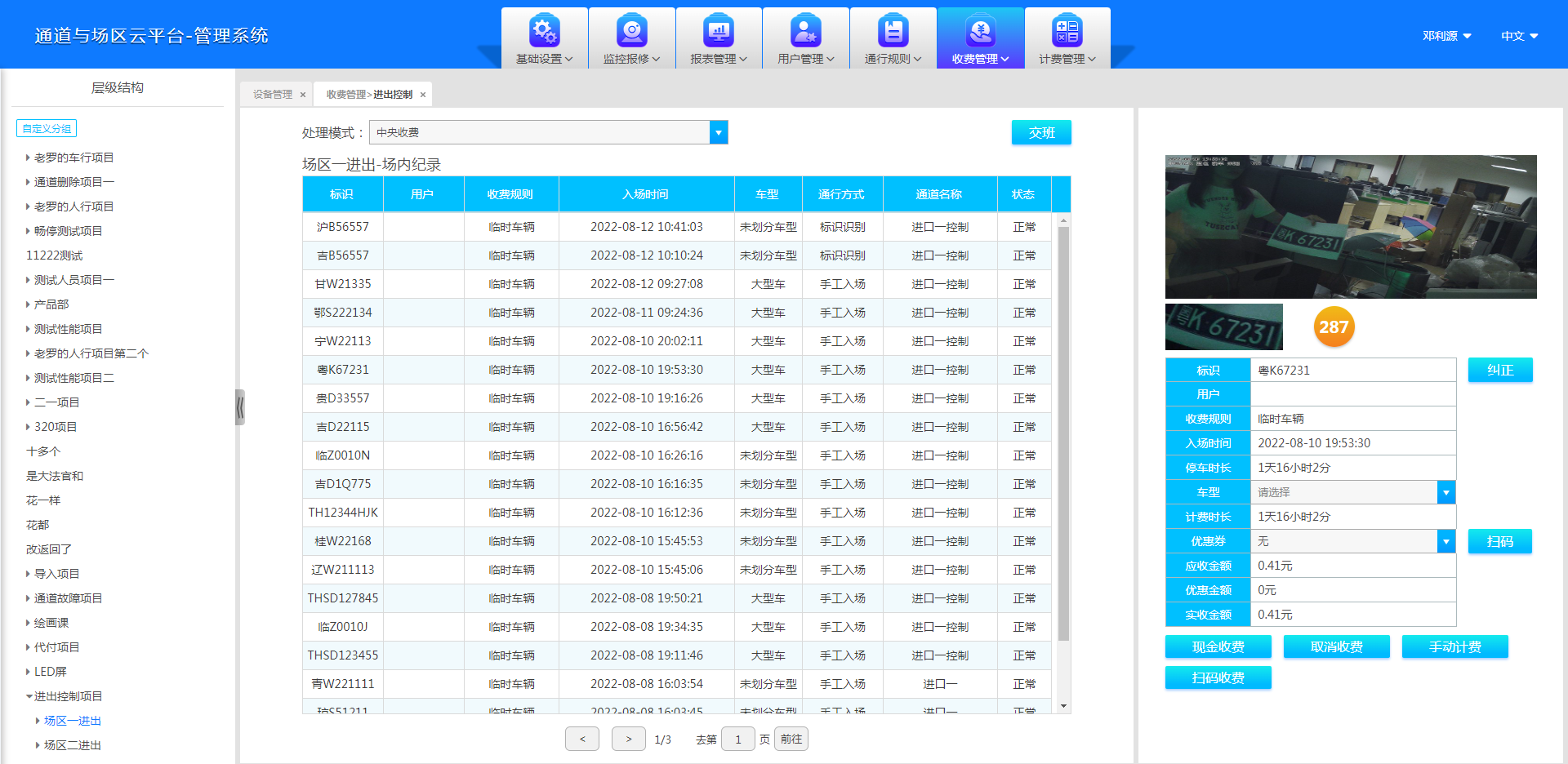
点击纠正按钮可修正场内车车牌
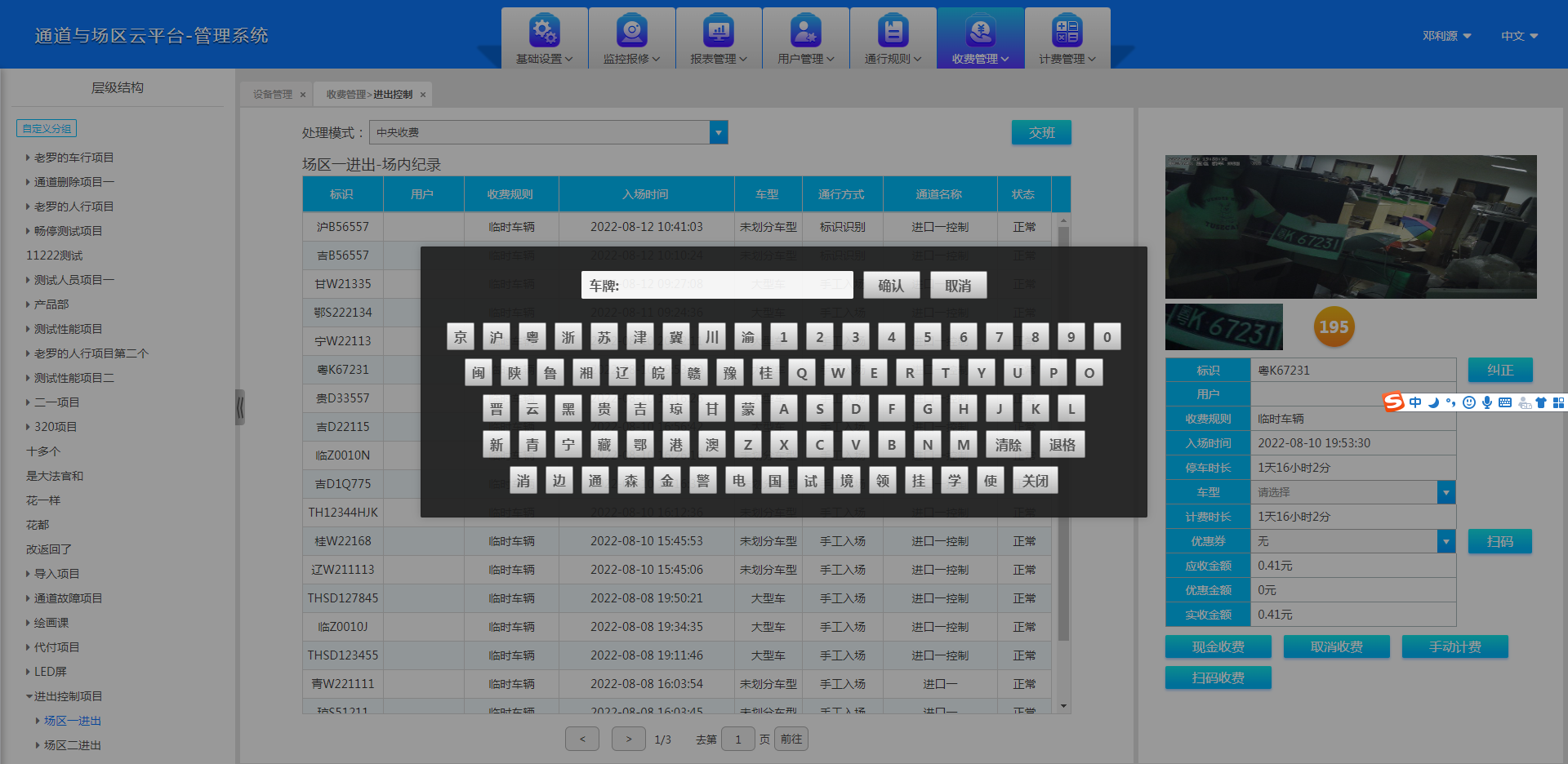
可为车辆添加优惠券,可选择下拉列表内的优惠券也可扫码添加优惠券,选中无选择为不使用优惠券
注:仅可扫描公众号我的优惠券
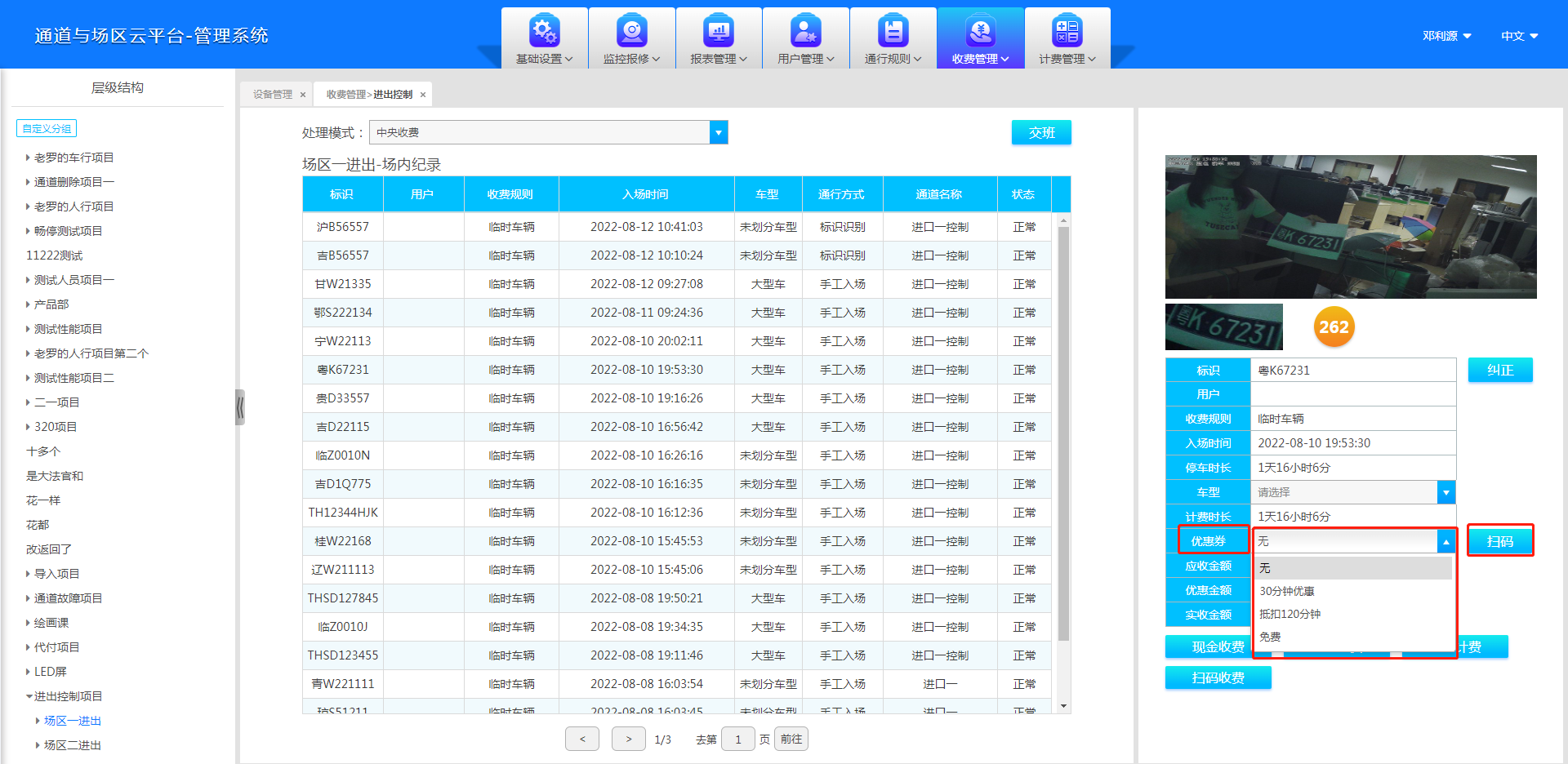
点击手动计费,输入车牌可对车辆进行中央收费,可现金收费、扫码收费
2)展开层级结构,点击入口节点,进入入口进出控制界面(处理模式选中单通道)
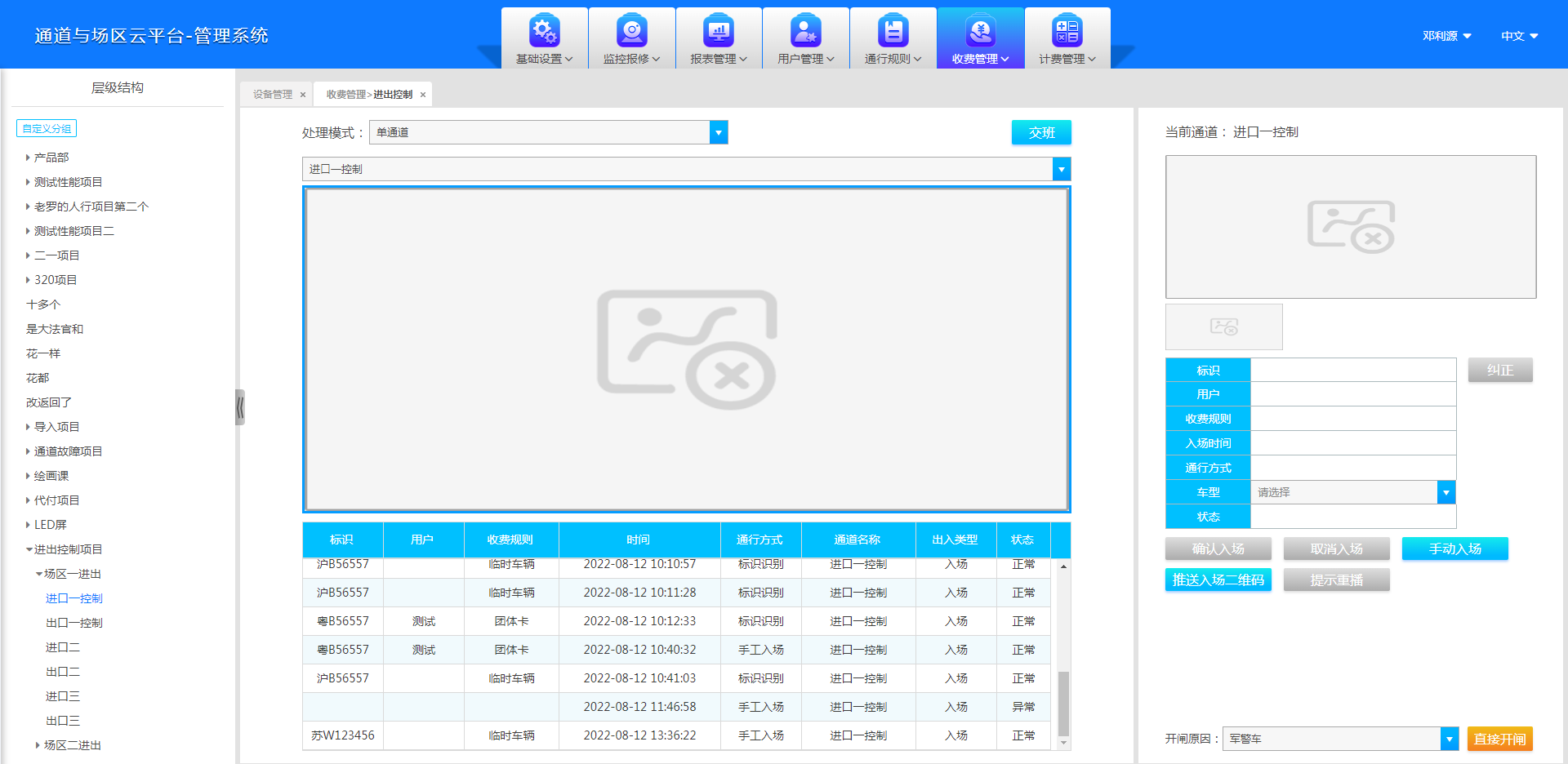
3)在入口通道进出控制界面,点击手工入场,输入车牌,点击“确认”按钮,该车辆即可进场;点击取消入场按钮可取消车辆入场
4)在入口通道进出控制界面,点击手工入场,输入车牌,点击“确认”按钮,点击纠正按钮输入车牌,点击确认按钮,可纠正入场标识车牌
5)在入口通道进出控制界面,点击推送二维码无牌扫码按钮,LCD屏则显示无牌车入场动态二维码
6)在入口通道进出控制界面,点击提示重播,车牌一体识别机、无人值守设备重播车辆播报信息
7)在入口通道进出控制界面,点击“直接开闸”按钮,可使该通道对应的道闸开闸
8)在入口通道进出控制界面,点击“确认入场”按钮,车辆可入场
9)展开层级结构,点击出口节点,进入出口进出控制界面(处理模式选中单通道)
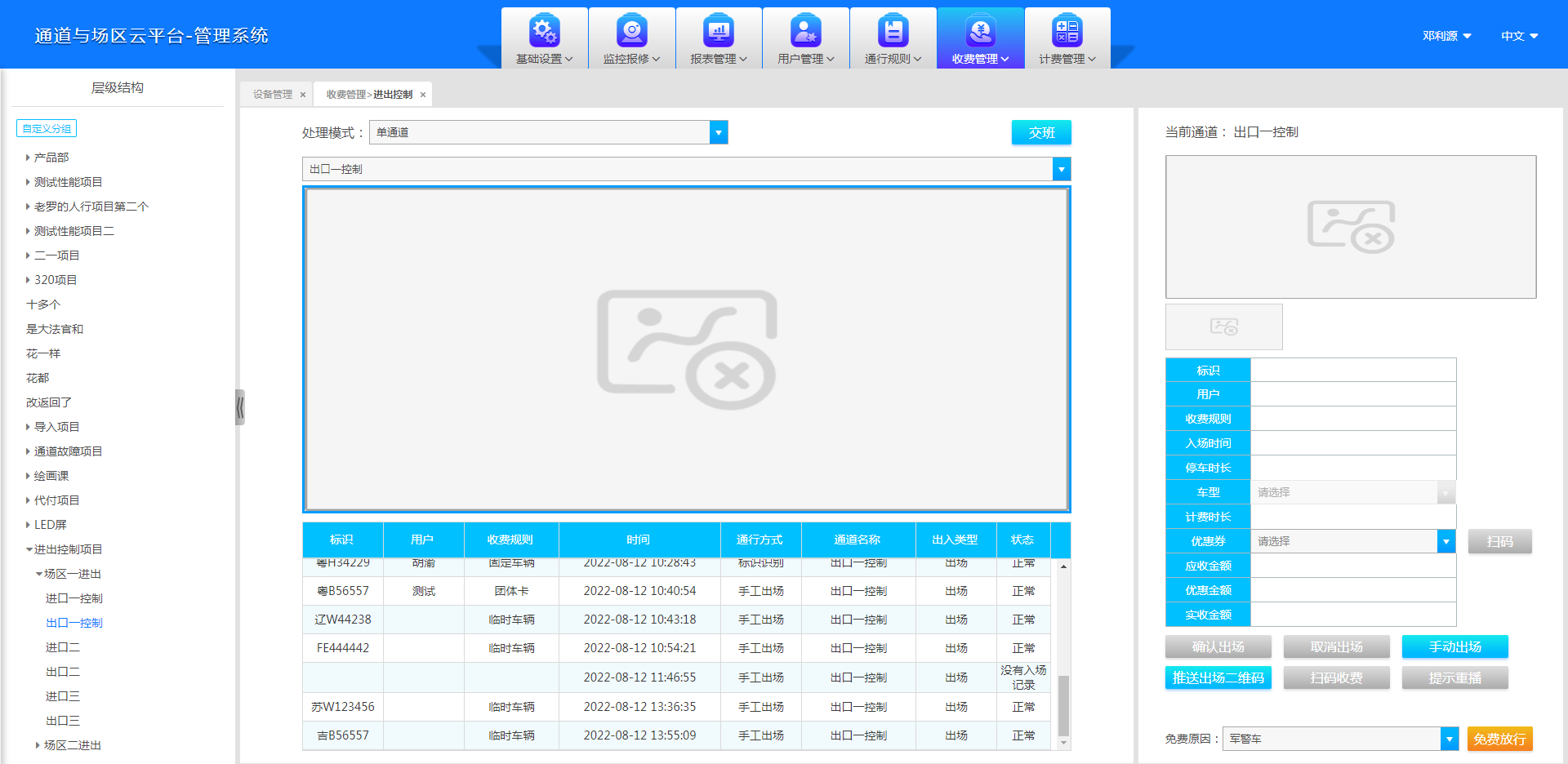
10)在出口通道进出控制界面,点击手工出场,输入车牌,点击确认按钮,显示该车的本次收费详情,点击现金收费按钮,车辆收费后直接出场;点击“确认出场”按钮,可出场无需收费车辆;点击“扫付款吗”按钮,可弹出扫码结果输入框;点击取消出场按钮可取消车辆出场;
11)在出口通道进出控制界面,点击推送二维码无牌扫码按钮,LCD屏则显示无牌车出场动态二维码
12)在出口通道进出控制界面,点击提示重播,车牌一体识别机、无人值守设备重播车辆播报信息
13)在出口通道进出控制界面,点击“免费放行”按钮,可使该通道对应的道闸开闸
14)在出口通道进出控制界面,点击“现金收费”按钮,可现金收费后车辆直接出场
15)进出控制出口通道页面在有收费情况下,可免费放行,选择放行理由后,确认,即可开闸放行,放行成功后可在出入场明细生成手工出场记录

16)点击通道日志,可查看日志详情
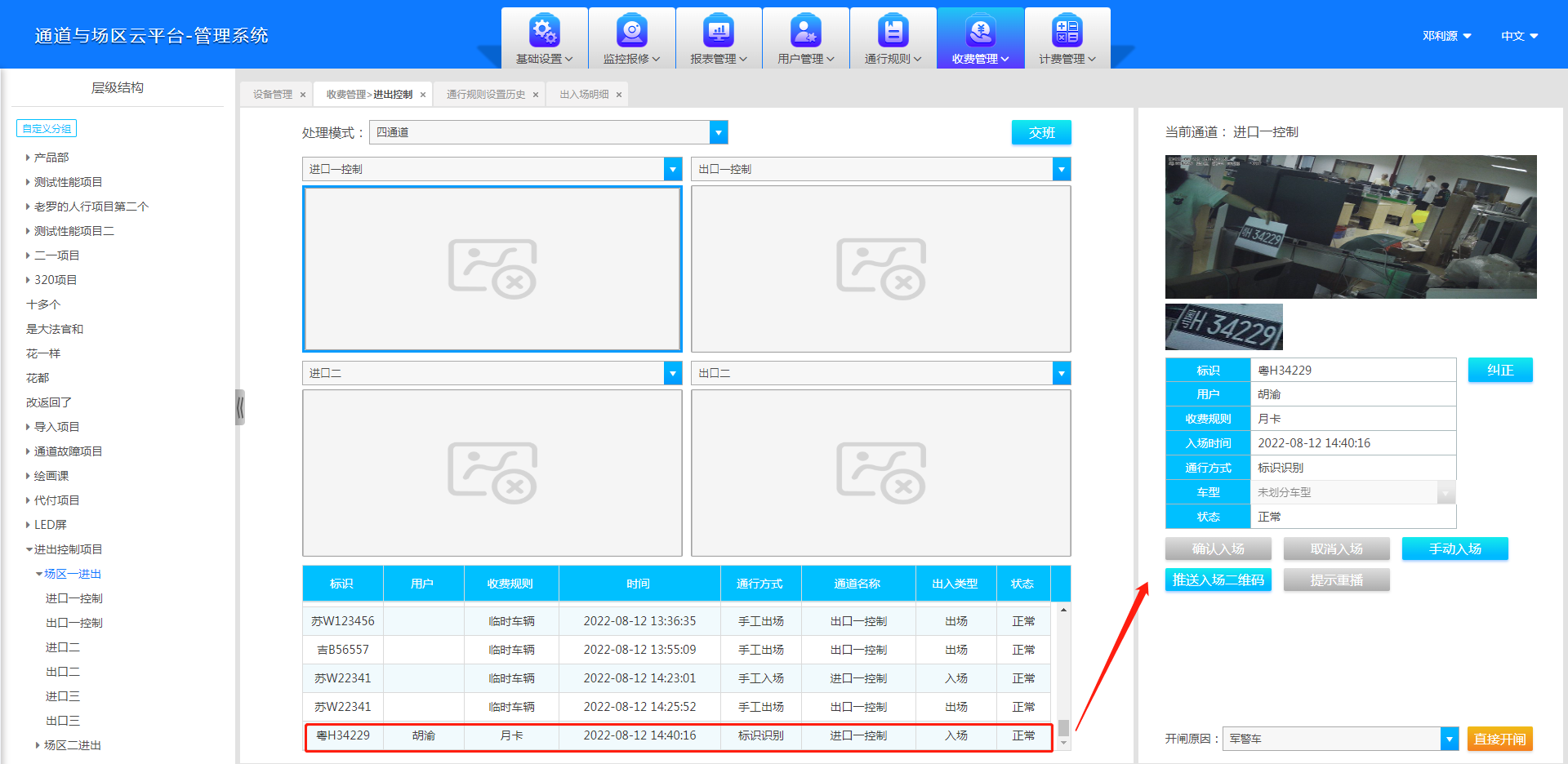
17)点击关联车辆按钮,进入关联车辆查询页面,可根据车牌、用户名查询关联的车辆
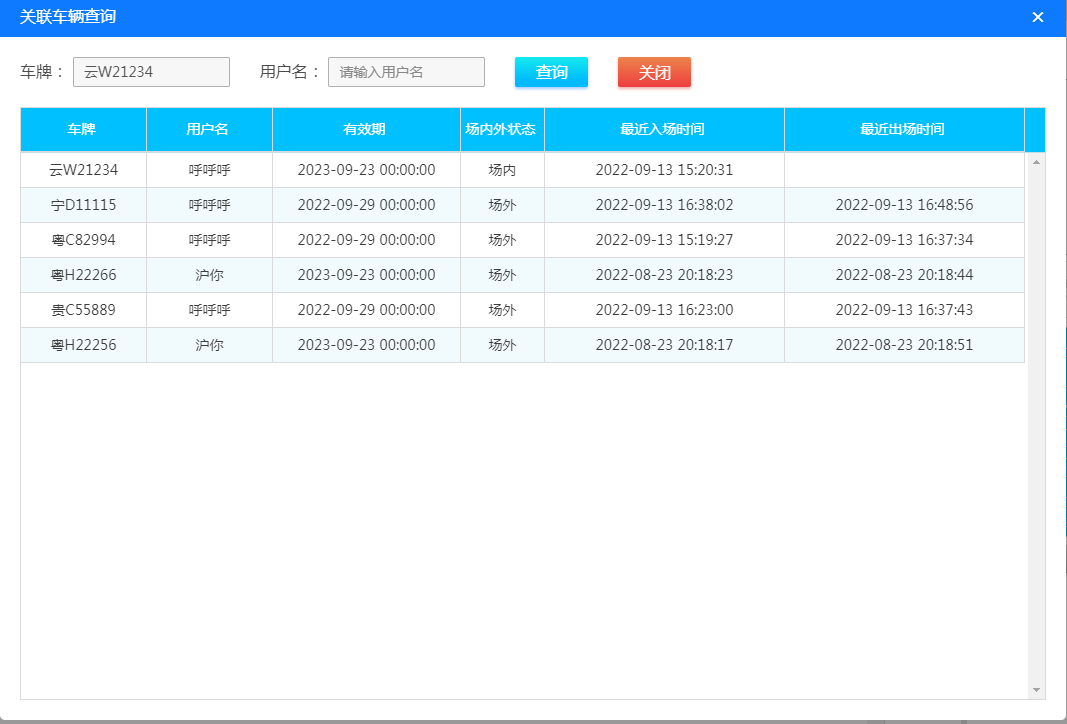
注:中央收费、入口通道、出口通道页面均有该按钮
七.10.3. 预交费
七.10.3.1. 预交费
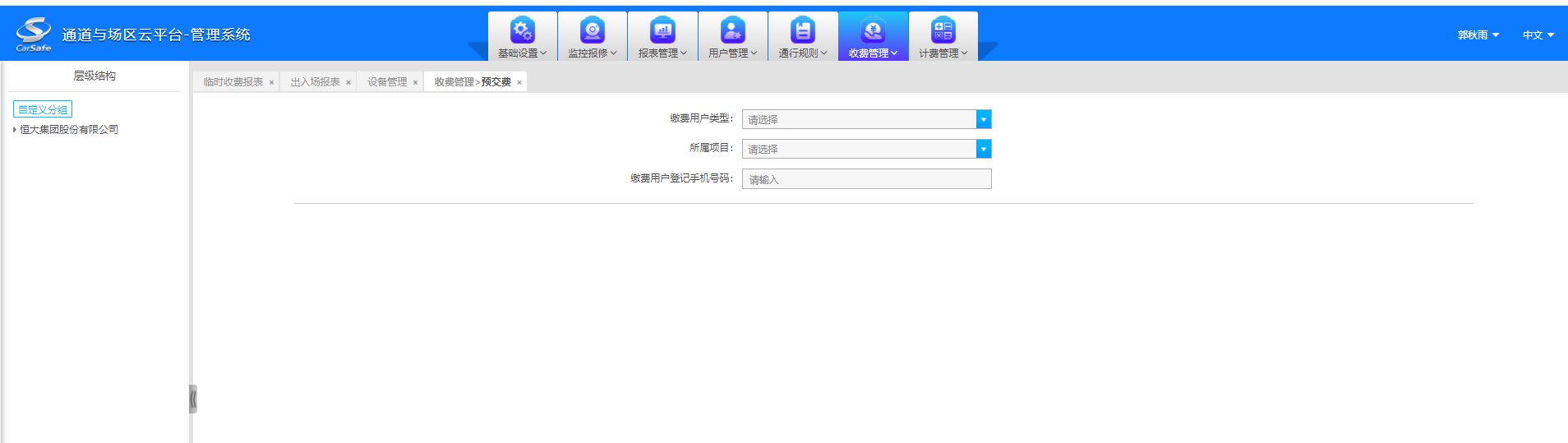
1)缴费用户类型中可选择个人用户,选择所属项目,输入绑定用户登录手机号,点击“确认”按钮,可展示该用户名下的车辆信息
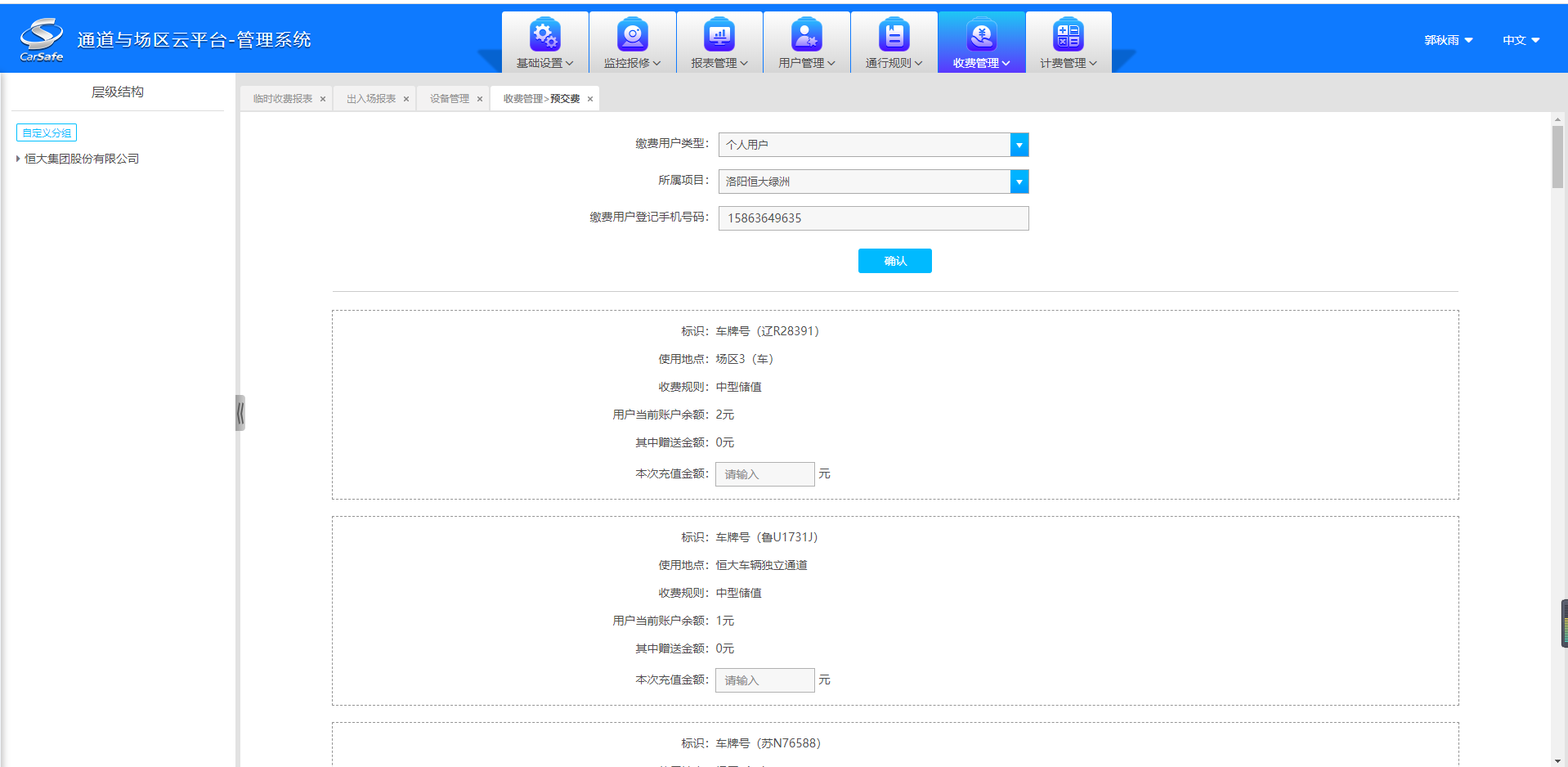
2)输入缴费月数或充值金额,点击“确认”按钮,显示应收总金额和收费方式
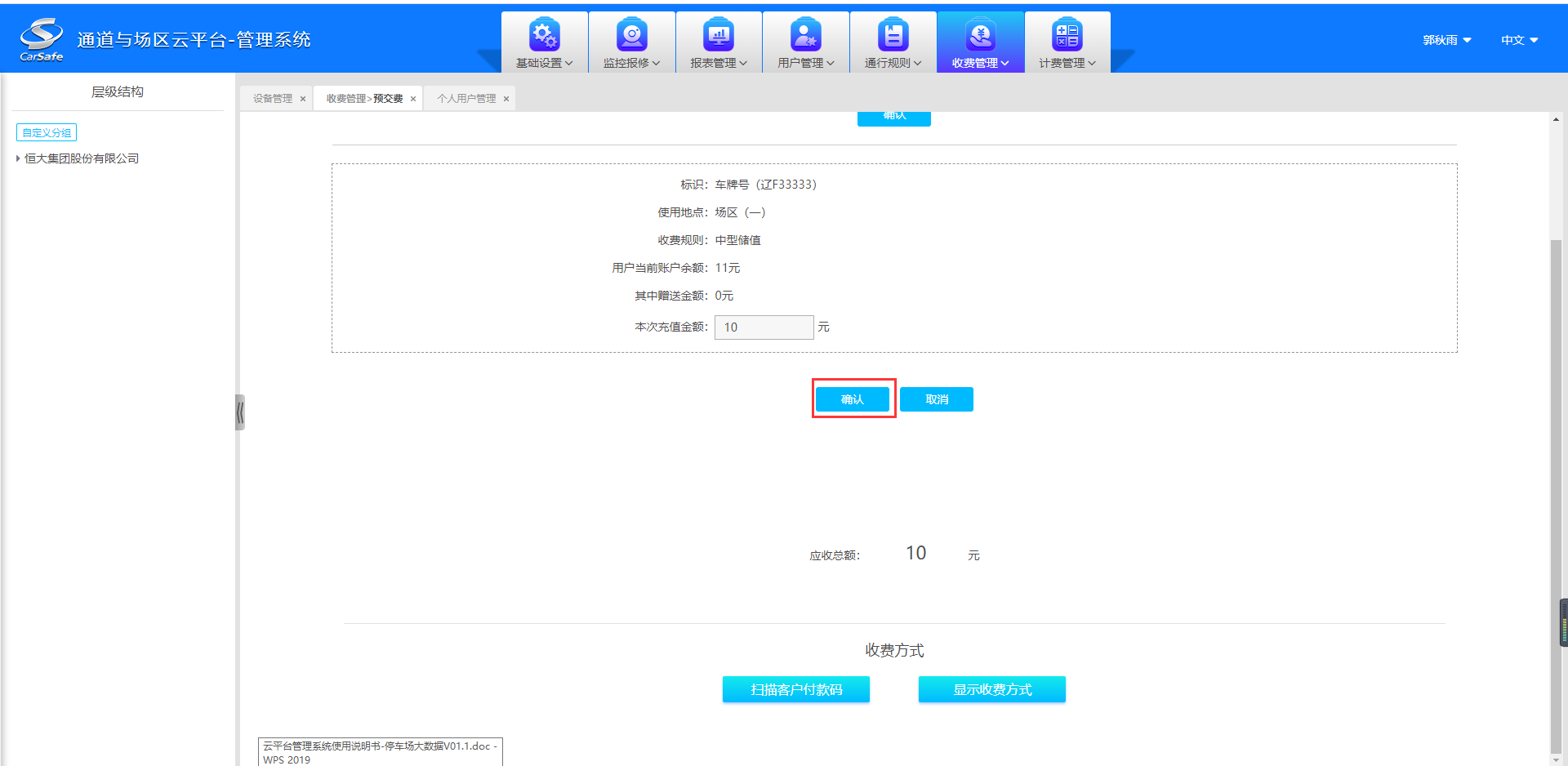
3)点击“取消”按钮,清空各输入项中的内容,并返回主页面
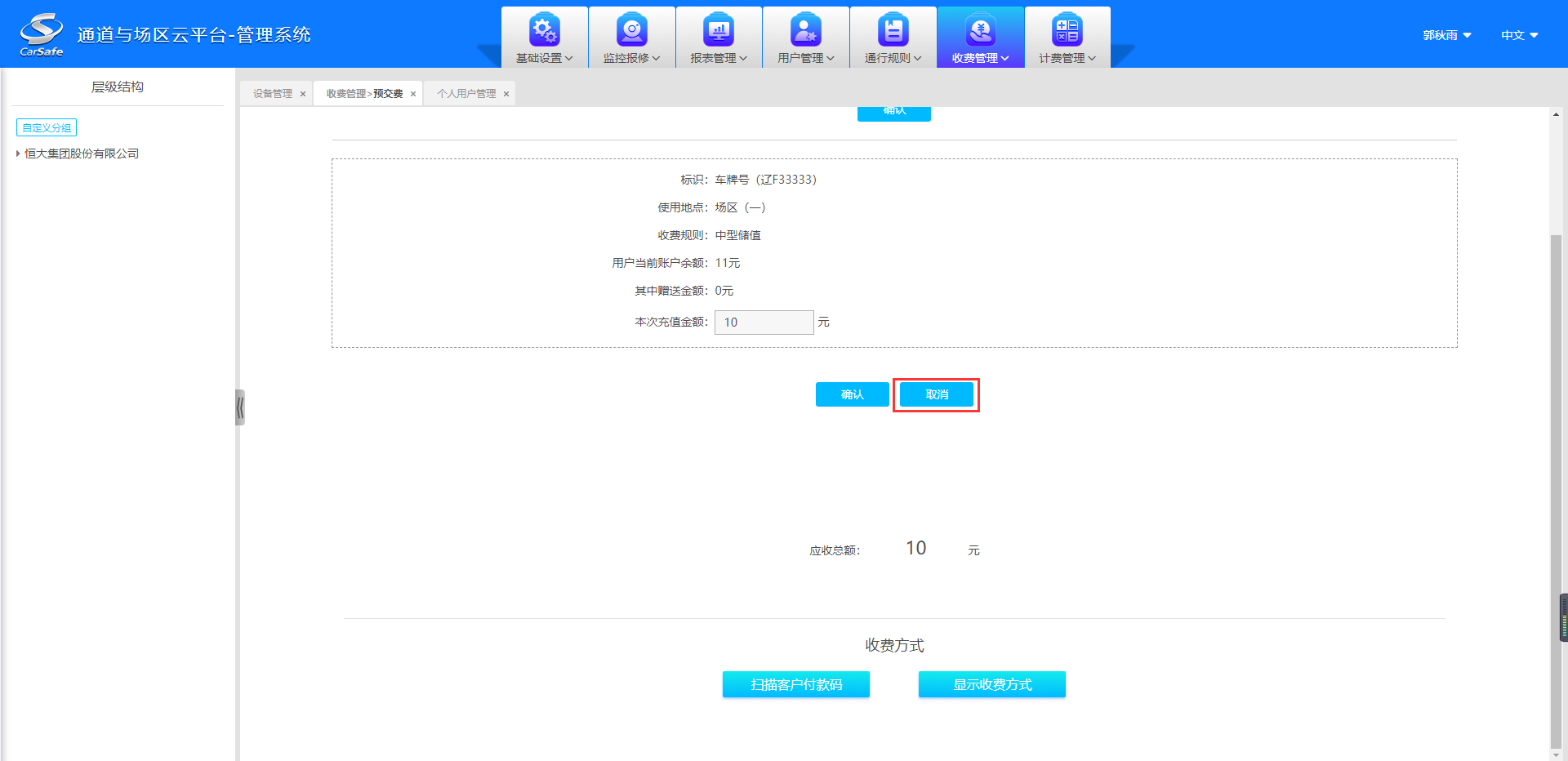
4)点击“扫描客户付款码”按钮,弹出扫码结果输入框
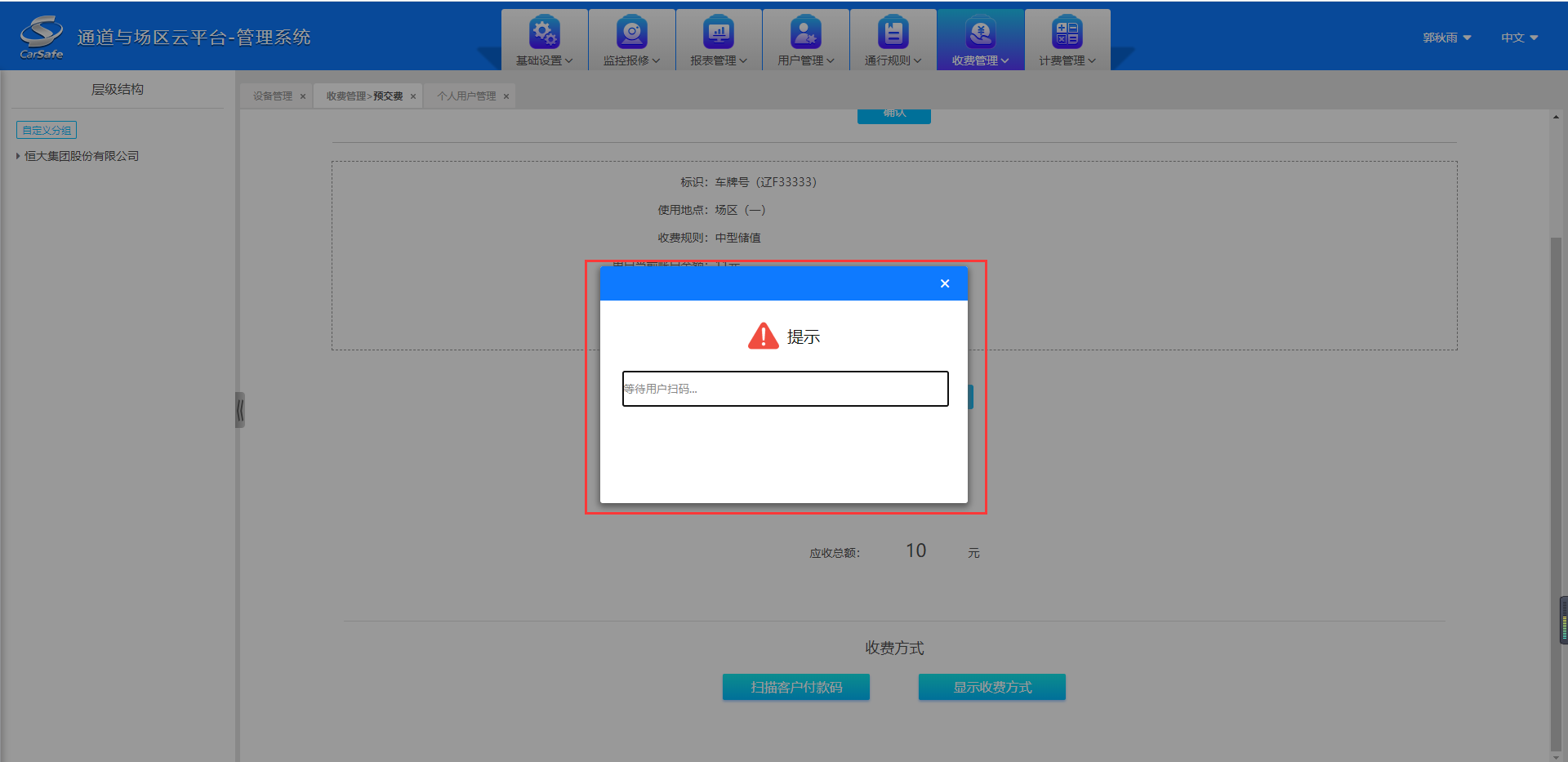
5)点击“显示收费方式”按钮,显示其他收费方式
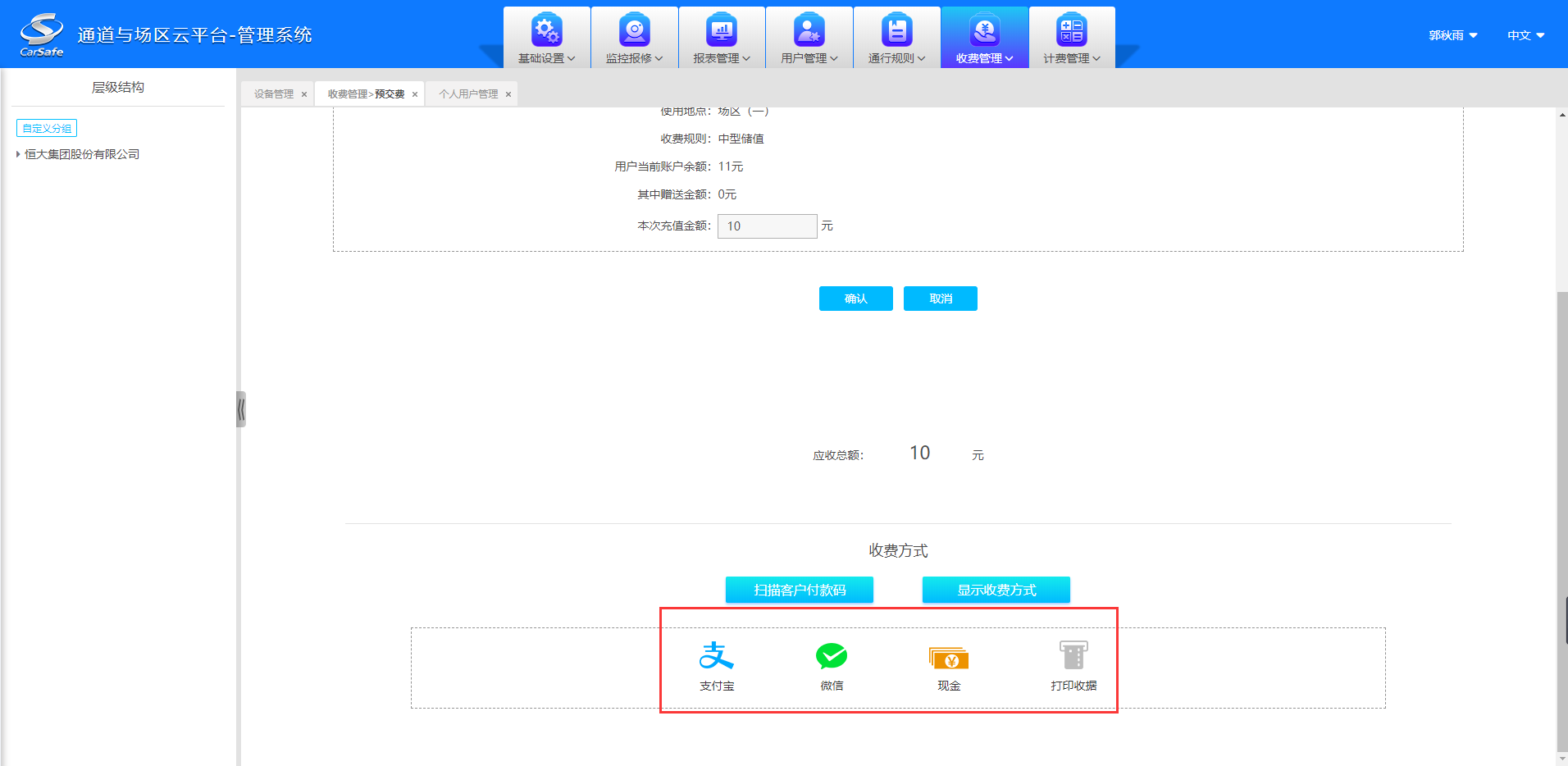
6)点击“支付宝”按钮,显示支付宝二维码(暂未实现)
7)点击“微信”按钮,显示微信二维码
8)点击“现金”按钮,提示是否确认支付提示框
9)点击“打印收据”按钮,可打印收据(暂未实现)
10)预交费新增车牌输入框,可根据手机号及车牌号准确查找预交费车牌,如果当前车牌输入框只有一个绑定用户,则自动填写手机输入框,如果有多个绑定用户,则手机号输入框下拉显示所有当前项目的手机号
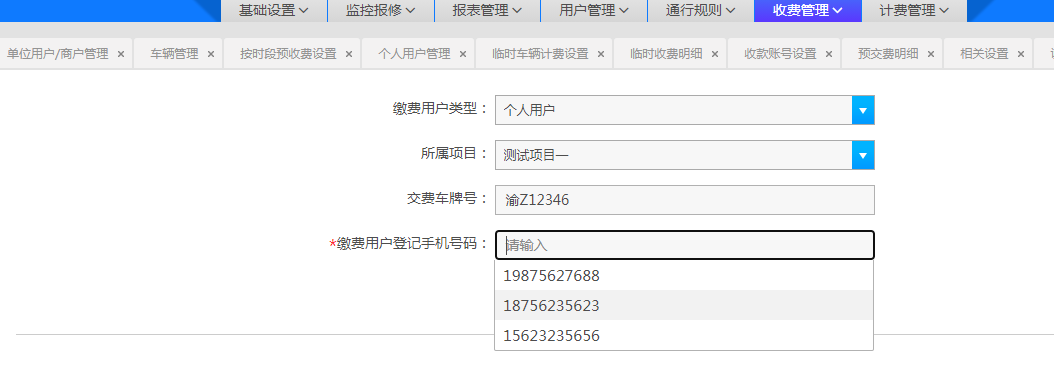
11)缴费明细增加修改实收金额操作,可根据实际修改应收金额,设置备注等
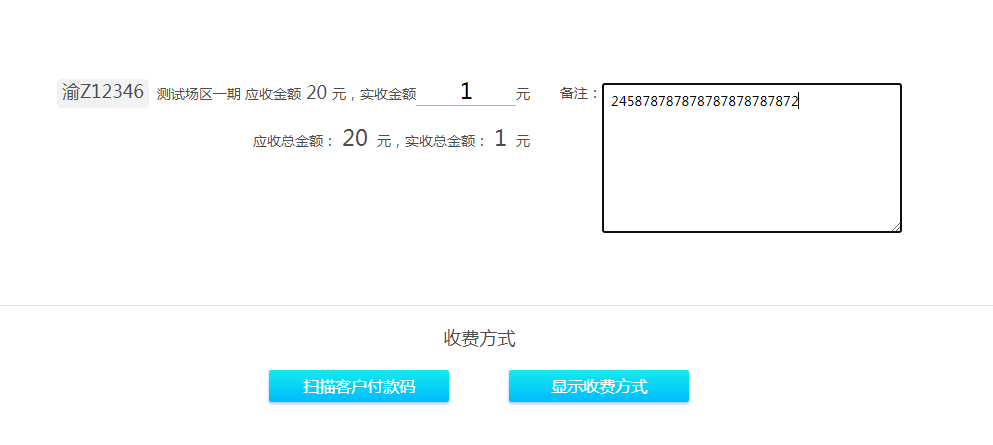
12)对第一次缴费车辆做出修改,可随意设置“本次交费生效日期”,供现场使用,修改后即可按照生效日期计算缴费时长及金额
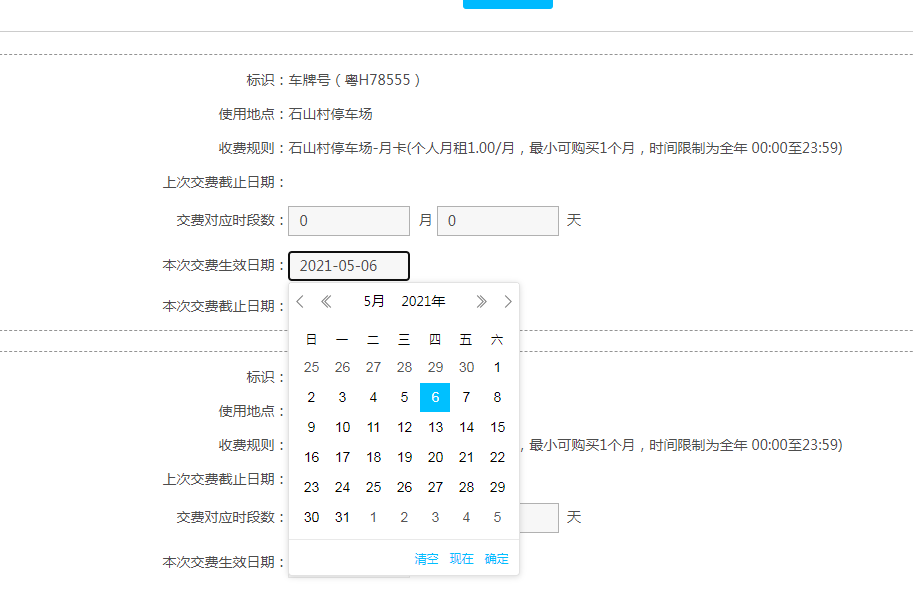
收费方式增加银行转账、其他支付,点击显示收费方式可查看到新增的支付方式银行转账、其他支付
13)点击“银行转账”按钮,提示是否确认支付提示框
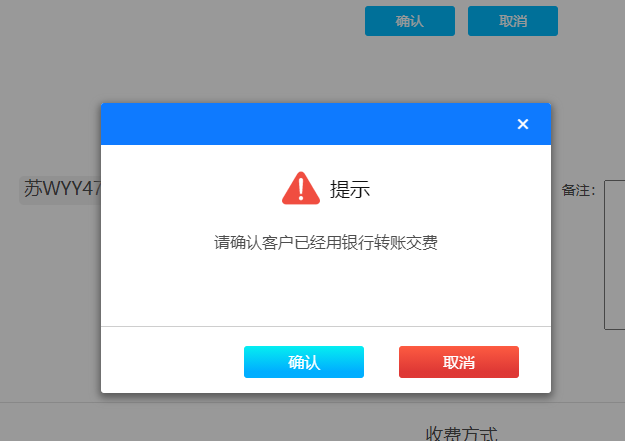
14)点击“其他支付”按钮,提示是否确认支付提示框

扫描客户付款码新增扫描功能,可扫描支付宝二维码
15)增加人员预交费,标识显示为手机号
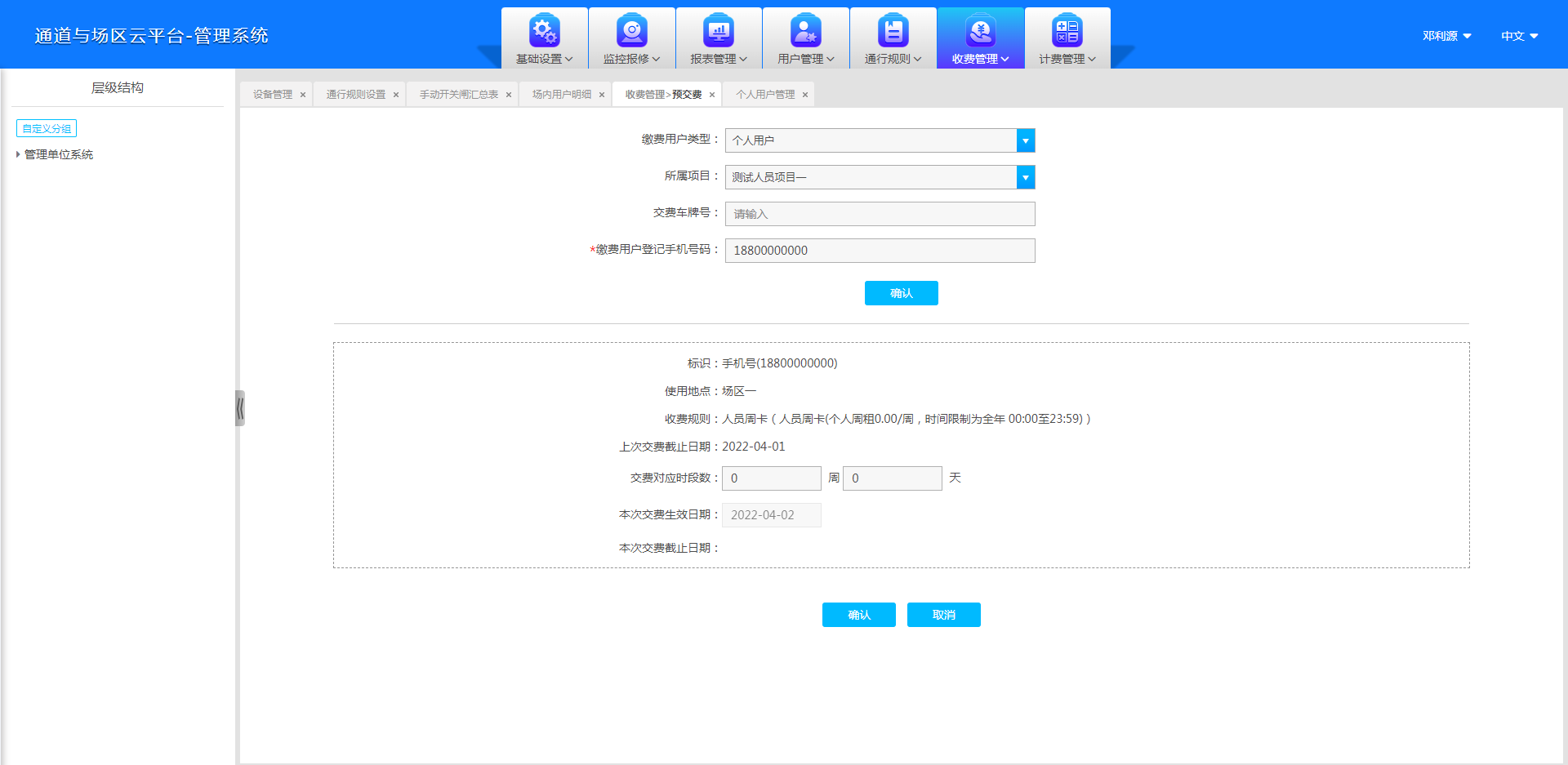
16)可修改本次交费生效日期,本次交费生效日期不允许小于或等于上次缴费截止日期
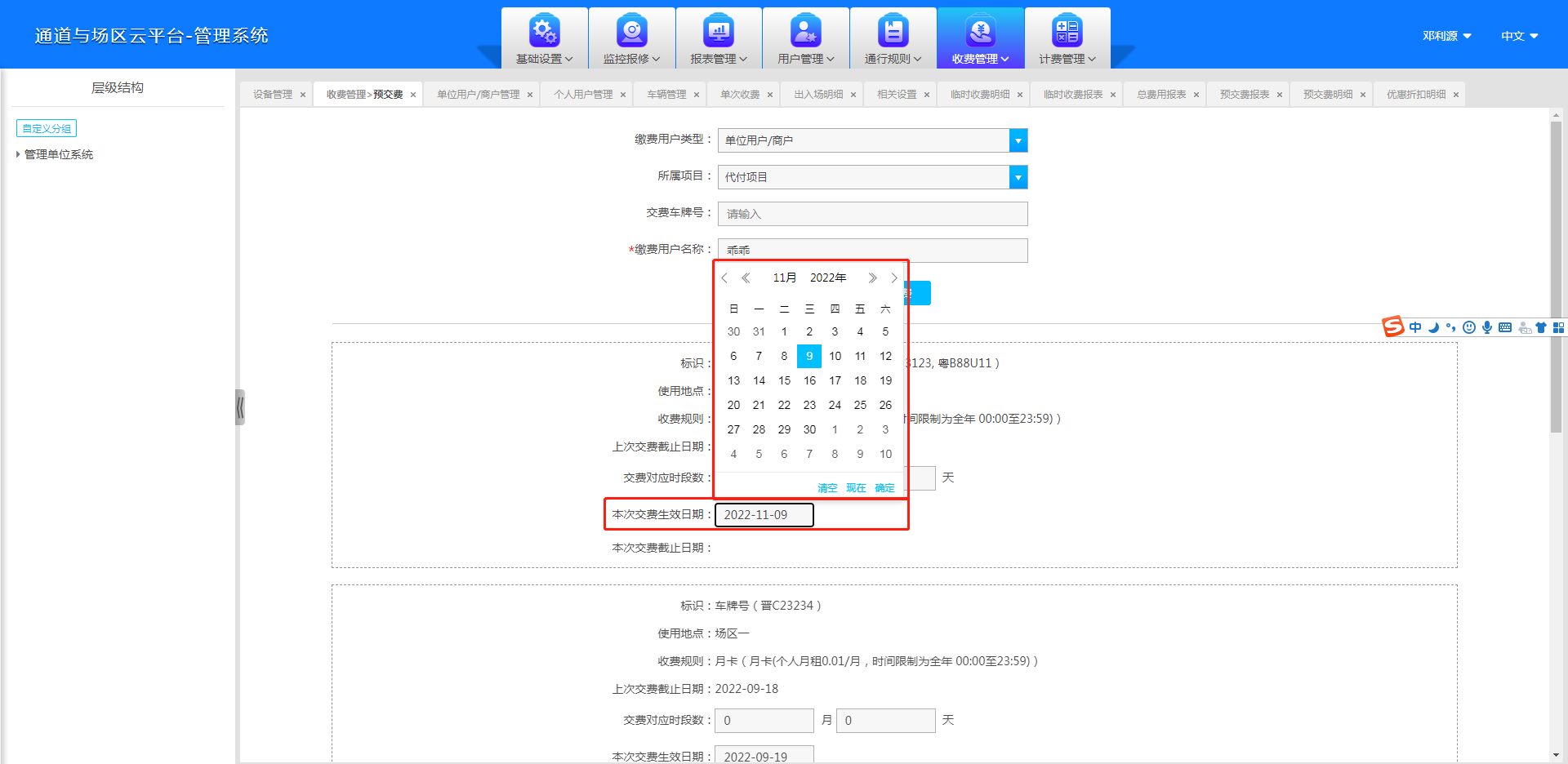
17)修改支付选项

七.10.3.2. 购买优惠
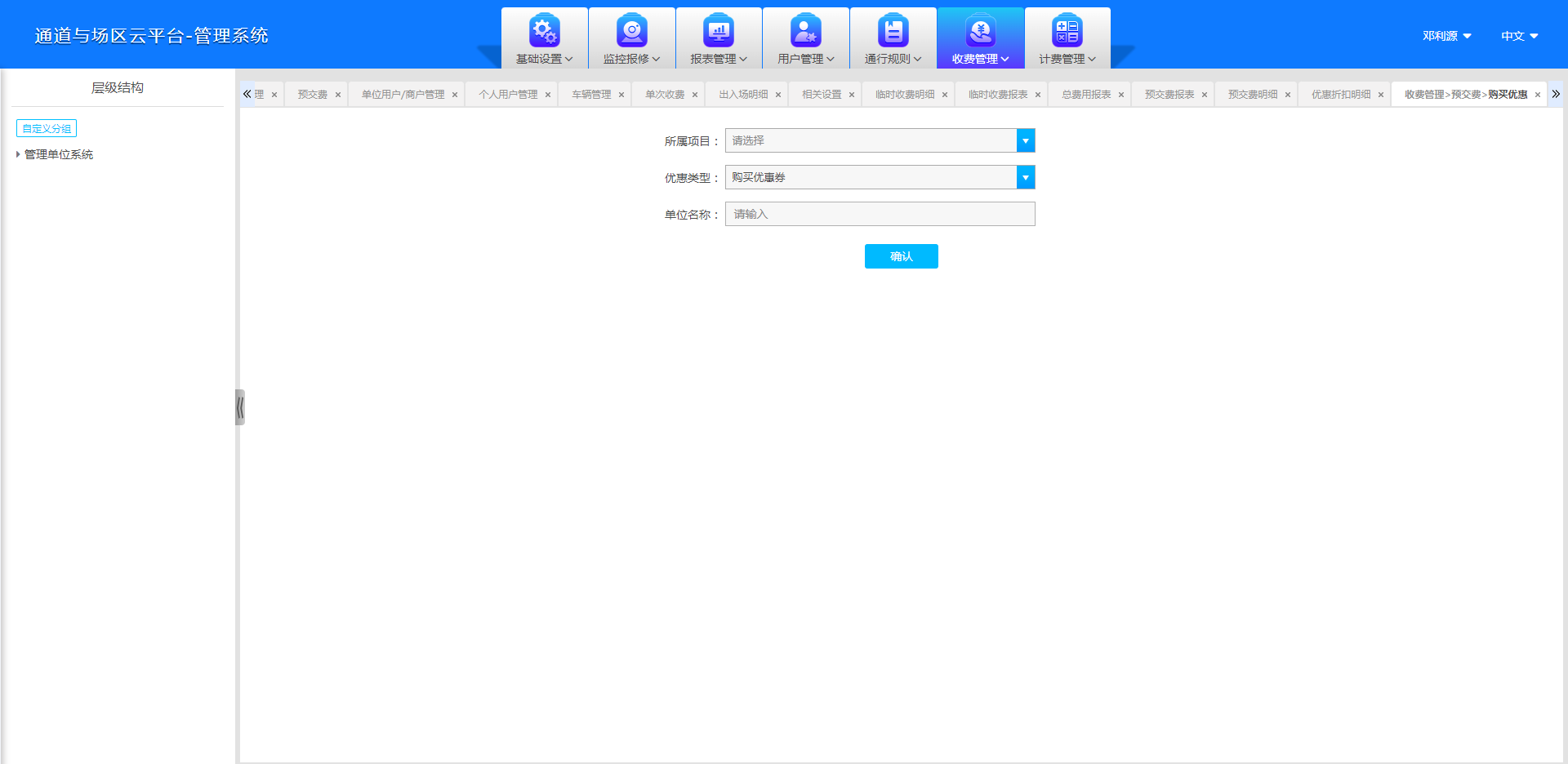
1)根据所属项目、优惠类型、单位名称,购买优惠券和代付余额充值
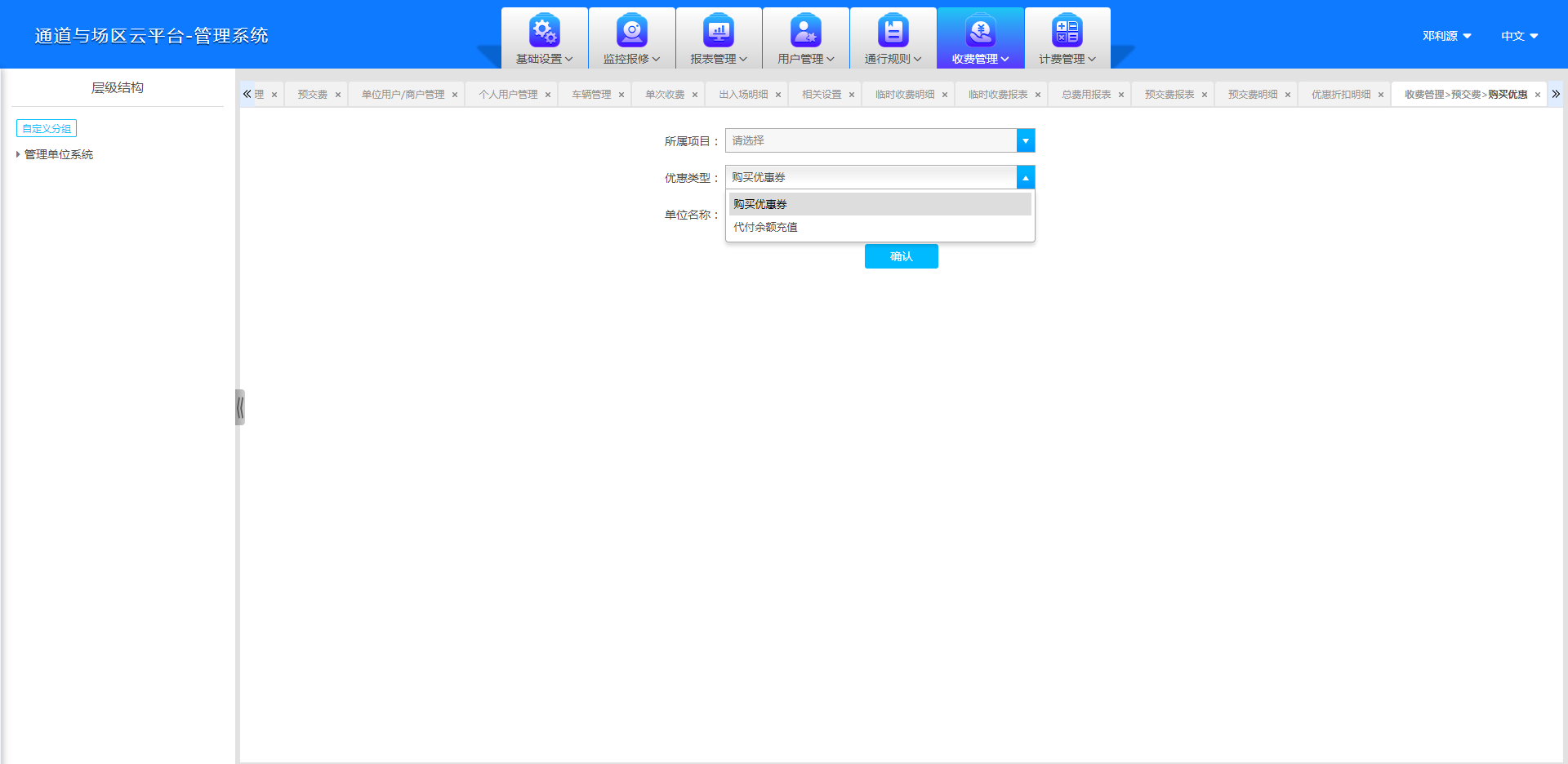
2)支持现金、微信、支付收费
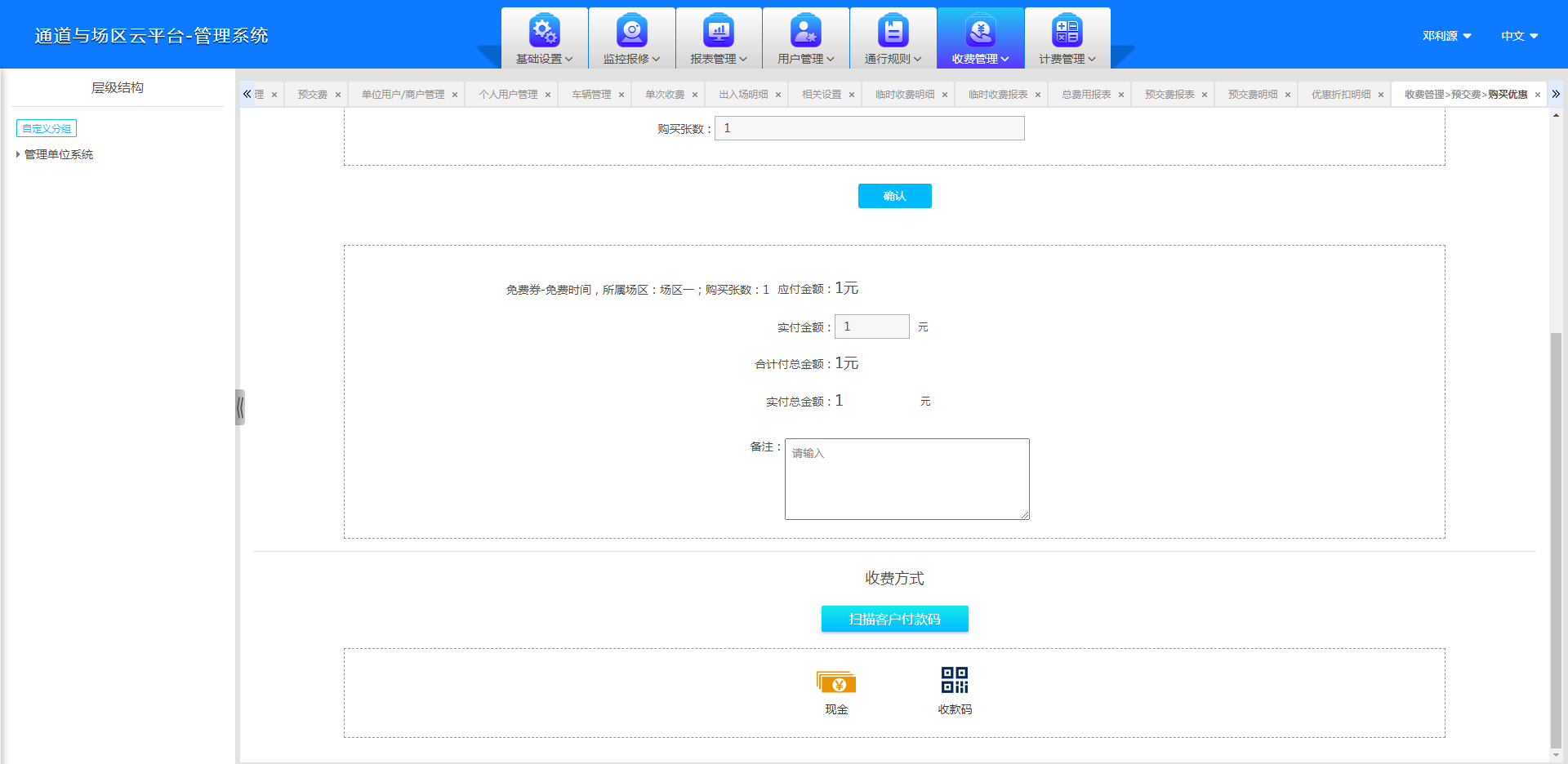
3)增加银行转账支付
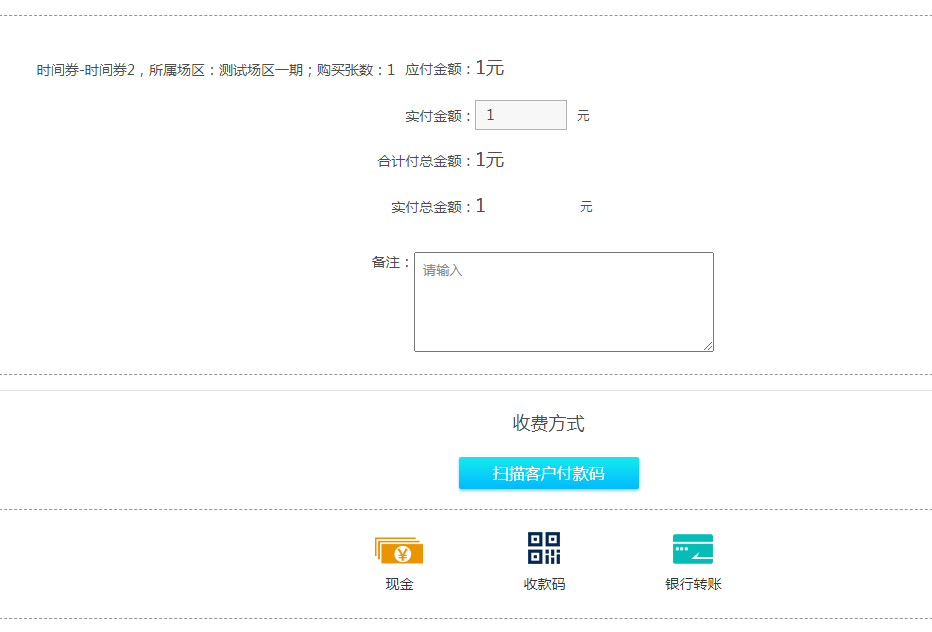
七.11. 计费管理
功能描述:对固定车辆进行收费管理、对整个管理单位优惠券设置以及临时车计费规则设置。
七.11.1. 预交费设置
七.11.1.1. 按时段预交费设置
默认显示该管理单位下已有的按时段预交费规则,点击左侧层级结构可以筛选
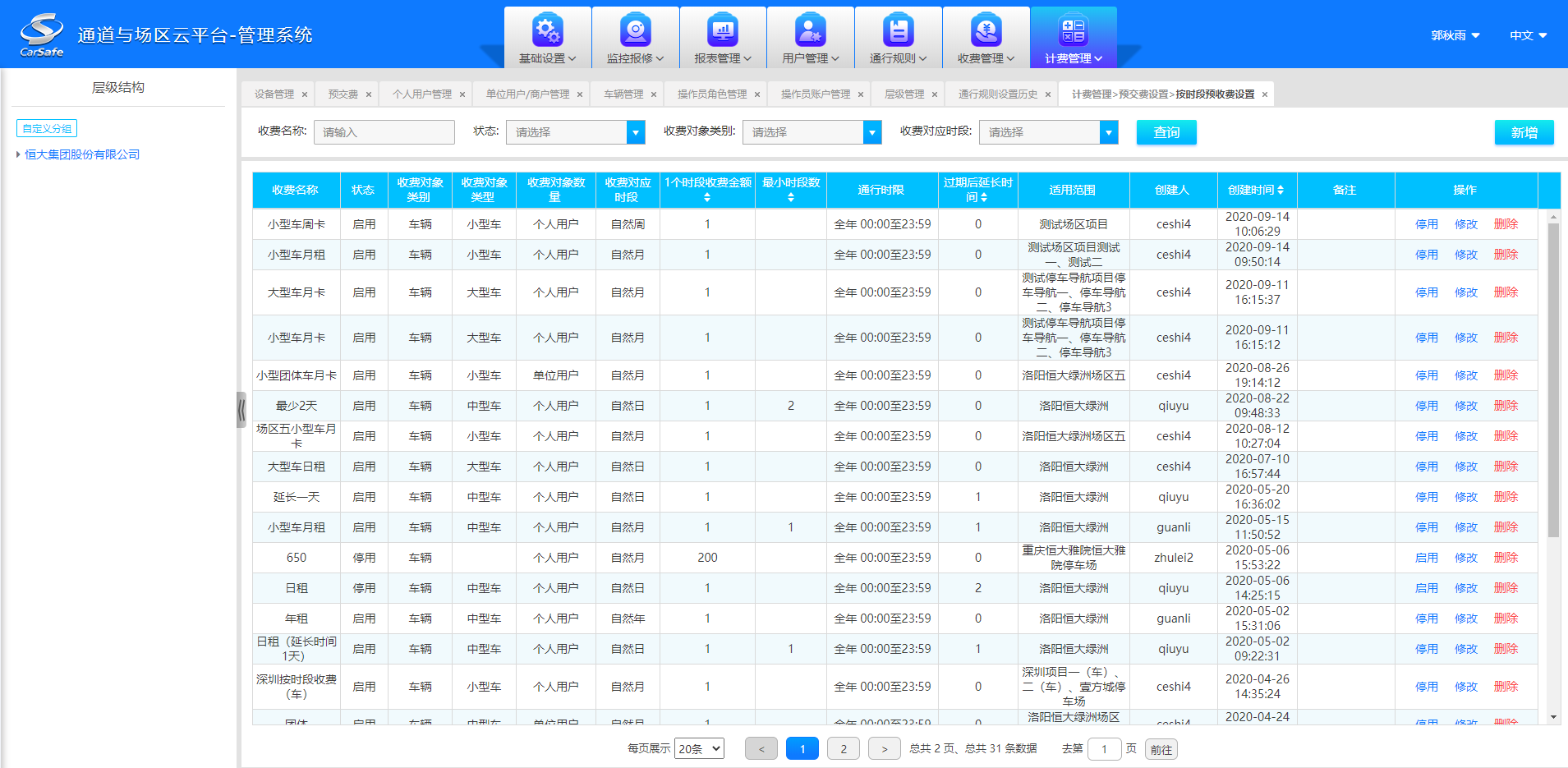
1)点击“新增”按钮,可新增按时段预收费规则
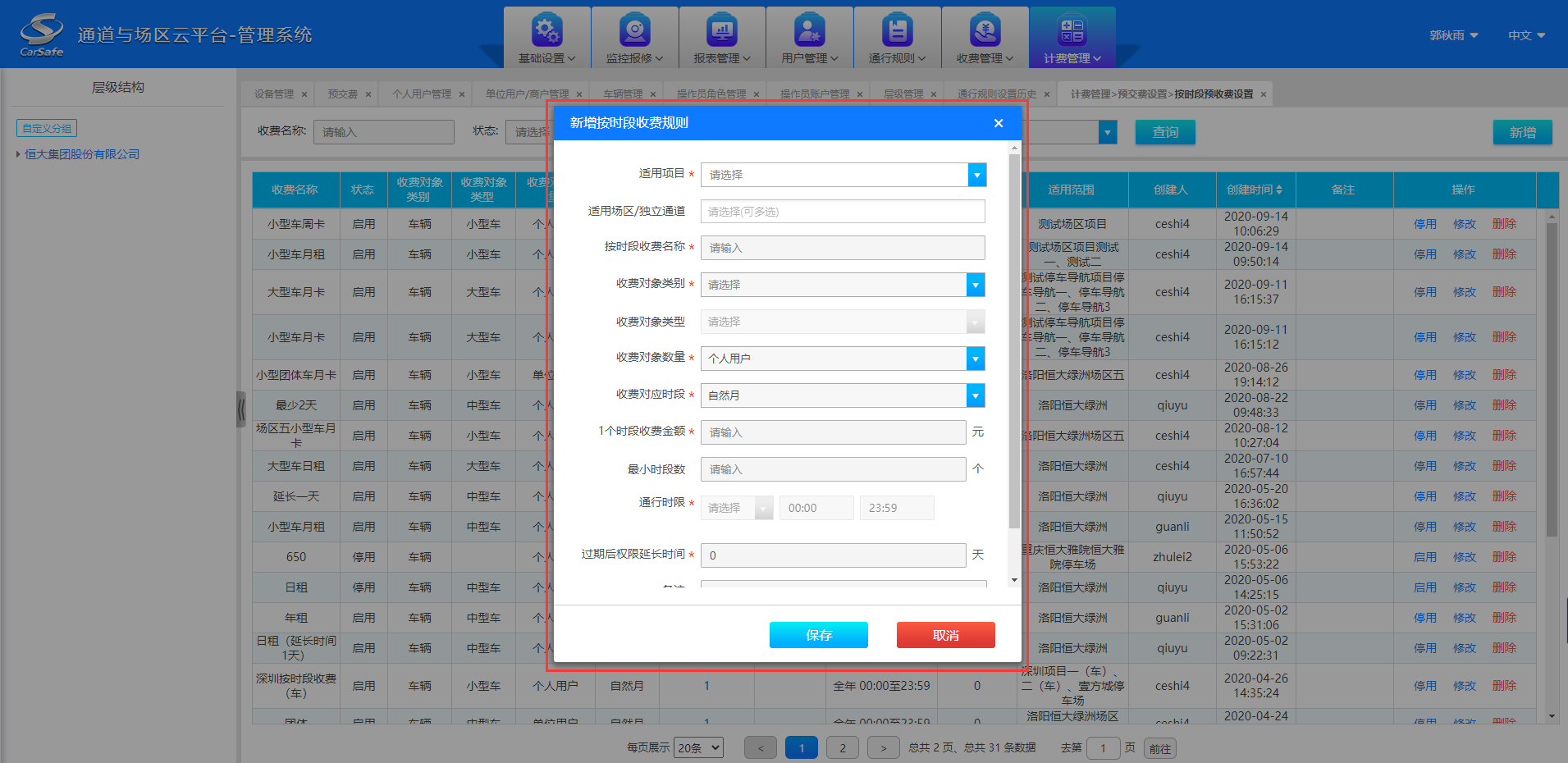
2)点击“停用”按钮,可停用按时段预收费规则
3)点击“启用”按钮,可启用按时段预收费规则
4)点击“修改”按钮,可修改按时段预收费规则
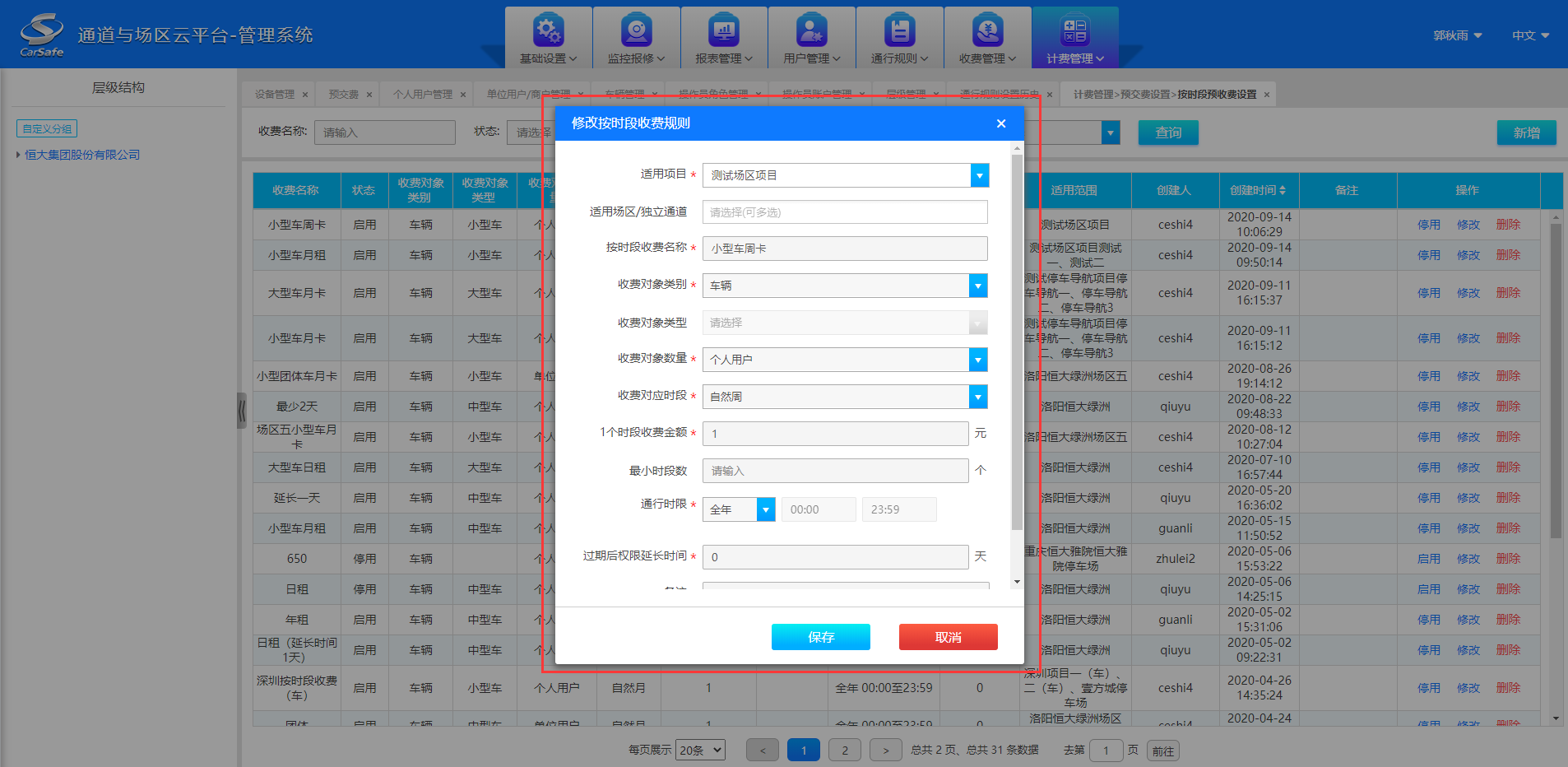
5)点击“删除”按钮,可删除按时段预收费规则
6)“1个时段收费金额”可设置为0,表示该收费规则的按时段卡0元收费
7)增加收费类型设置项,可选择月租、时限月租项
月租与原有月租设置一致
时限月租可设置通行时限时间段内月租
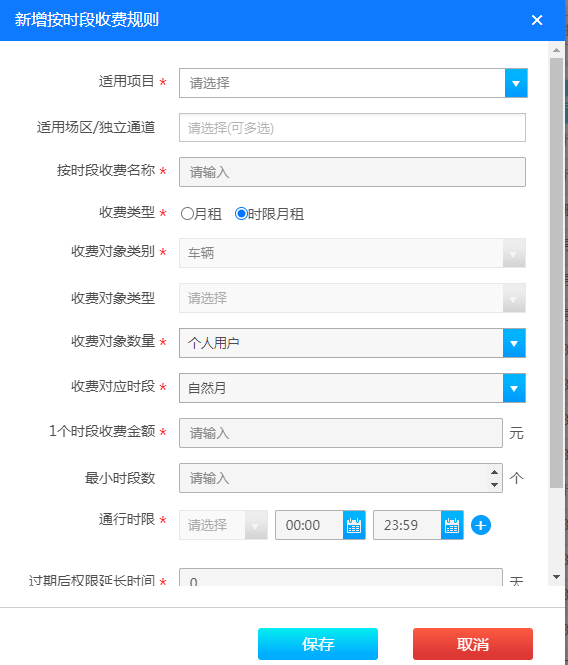
注意设置时限月租后需要设置对应的通行规则和临时车收费规则
七.11.1.2. 按次预收费设置
七.11.1.3. 充值优惠设置
默认显示该管理单位下已有的充值优惠规则,点击左侧层级结构可以筛选
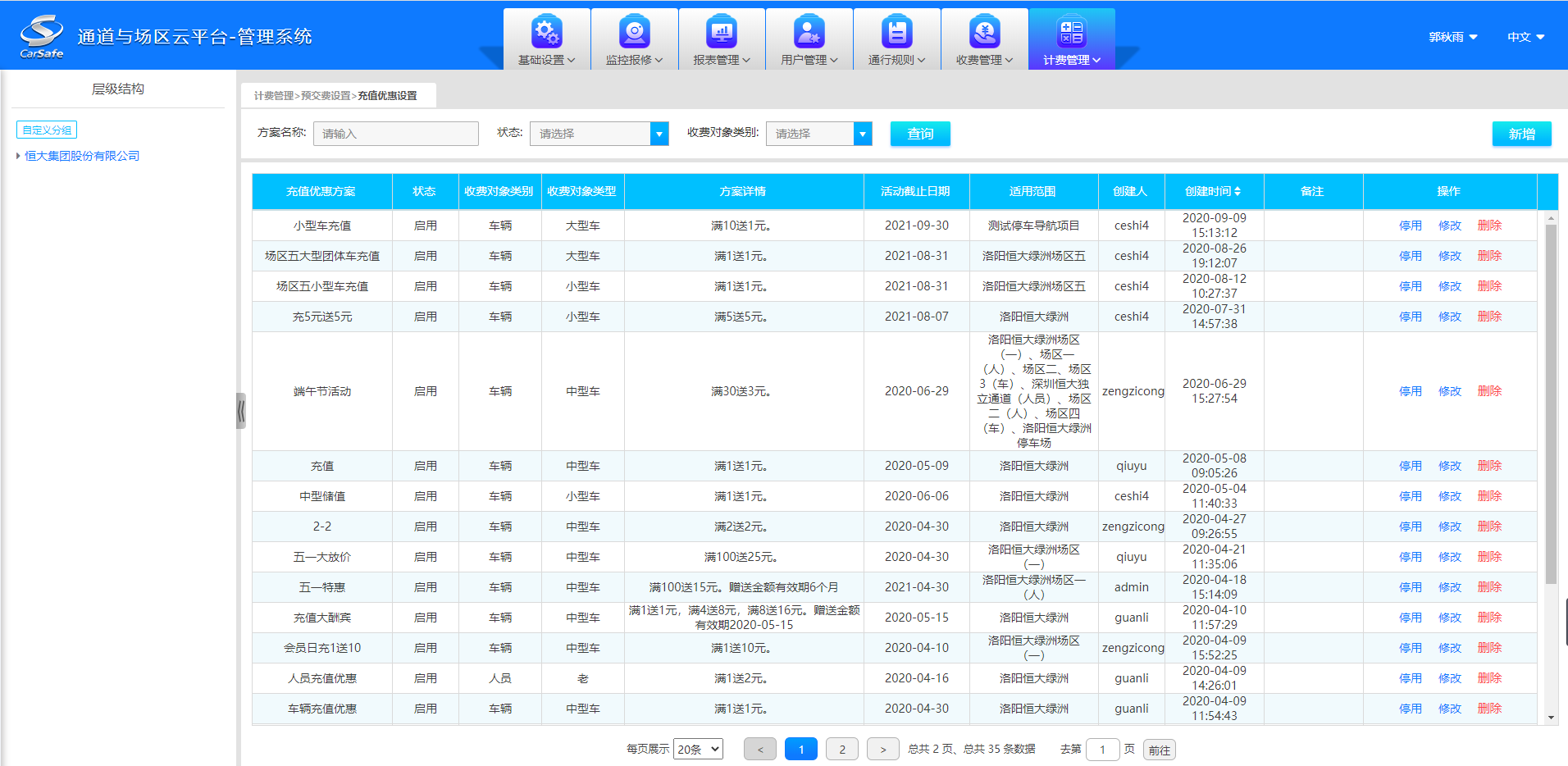
1)点击“新增”按钮,可以新增充值优惠规则
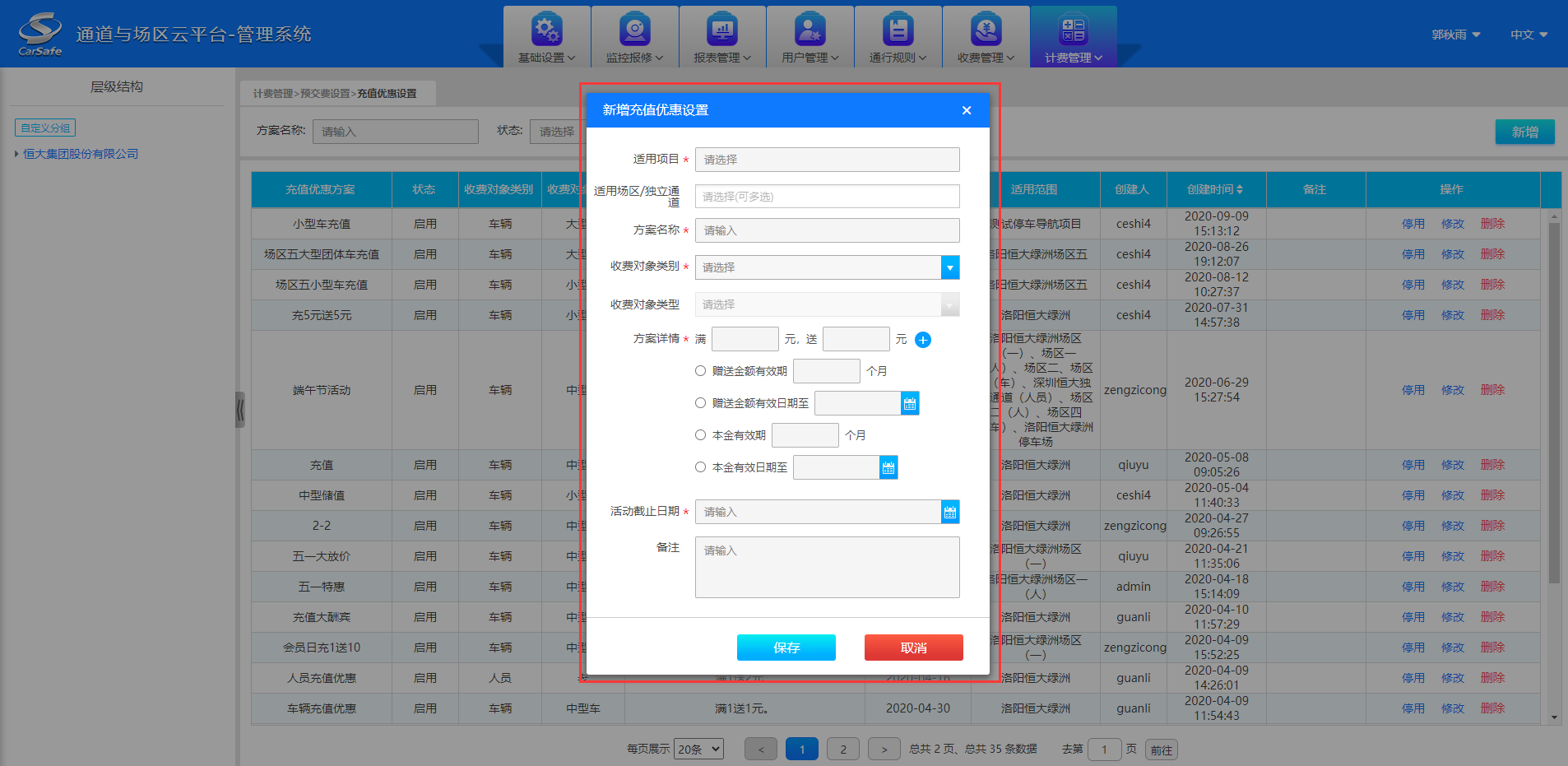
2)点击“停用”按钮,可以停用充值优惠规则
3)点击“启用”按钮,可以启用充值优惠规则
4)点击“修改”按钮,可以修改充值优惠规则
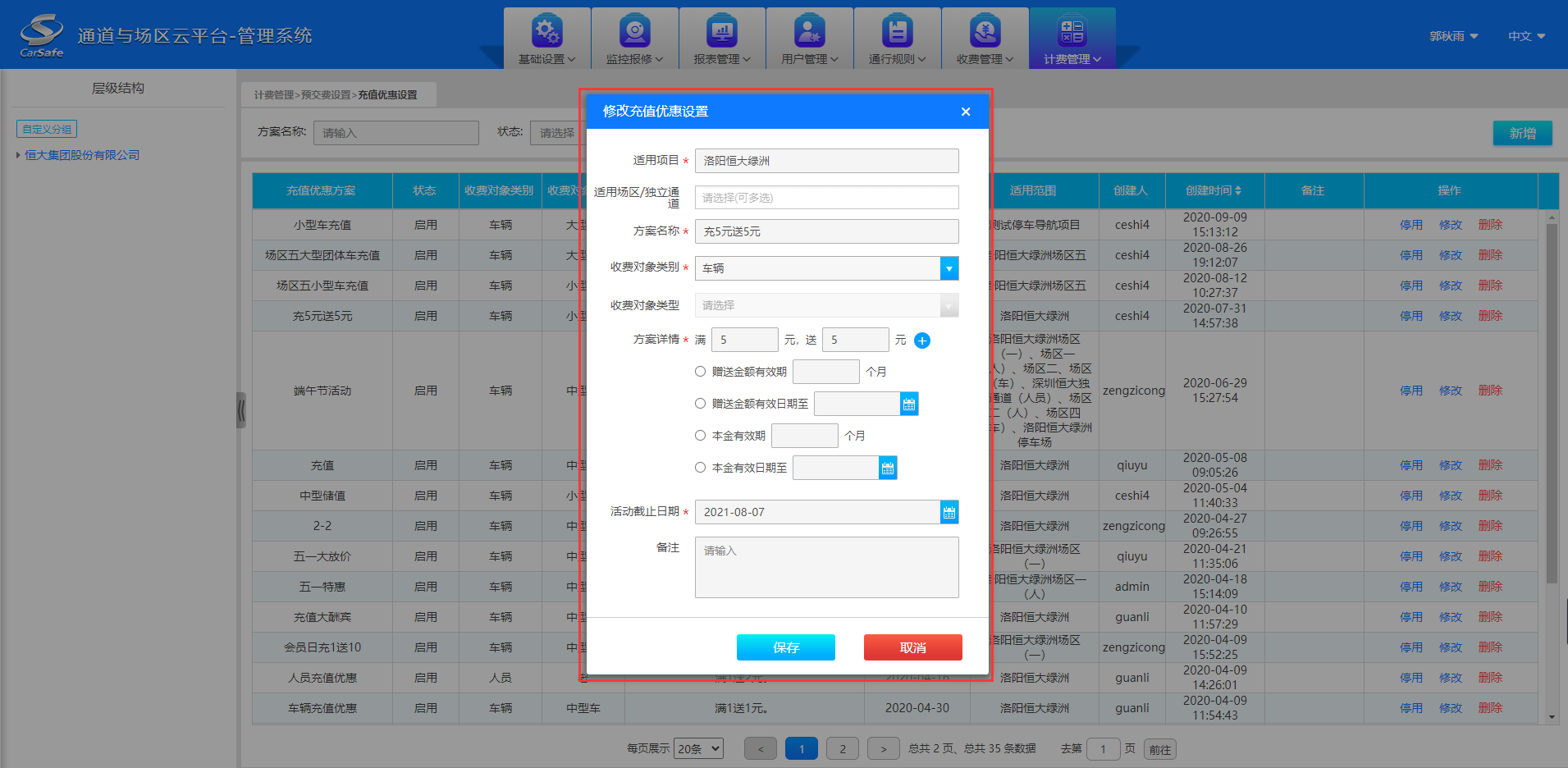
5)点击“删除”按钮,可以删除充值优惠规则
七.11.1.4. 优惠券设置
默认显示该管理单位下已有的优惠券,点击左侧层级结构可以筛选
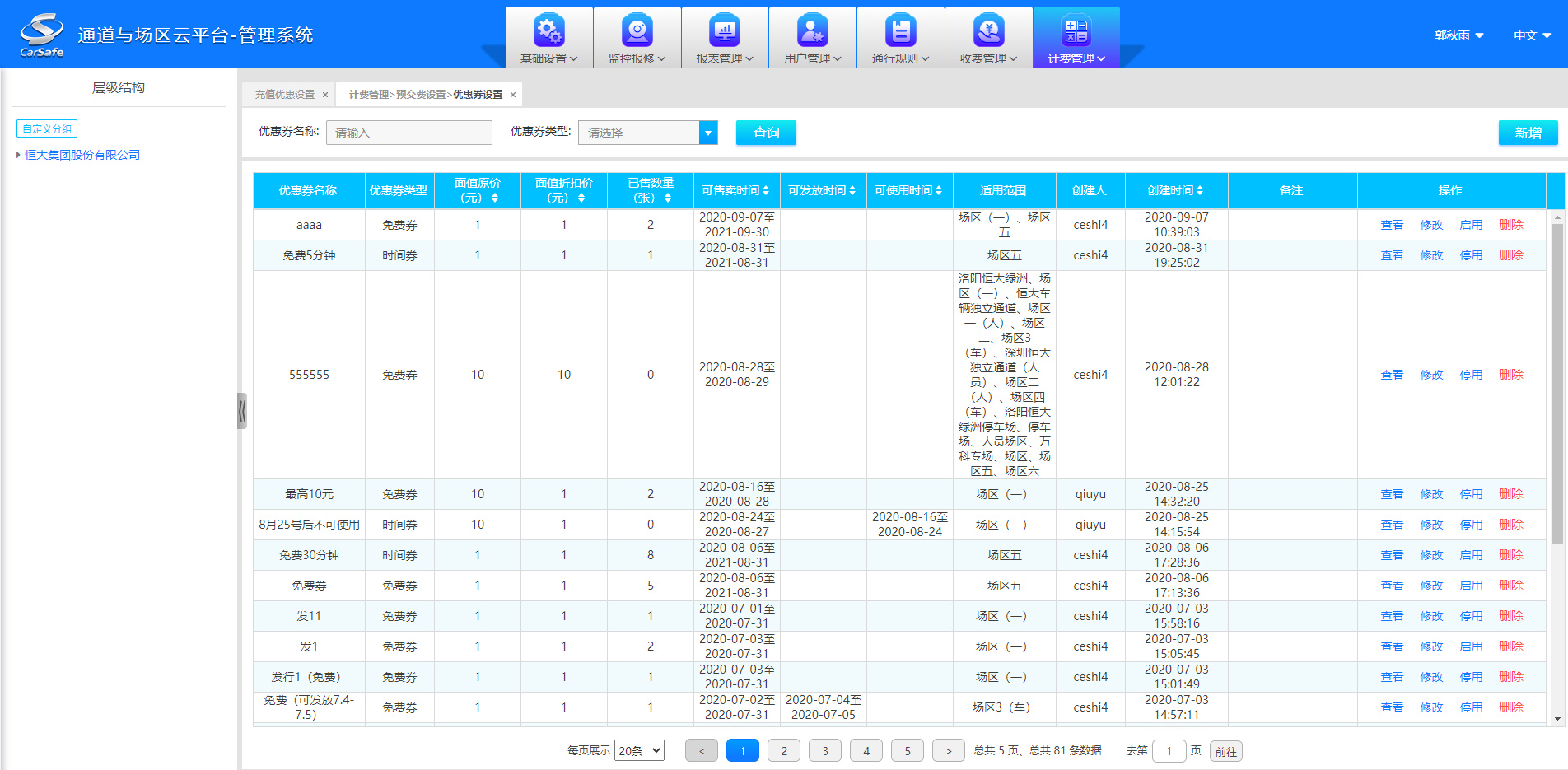
1)点击“新增”按钮,可以新增优惠券
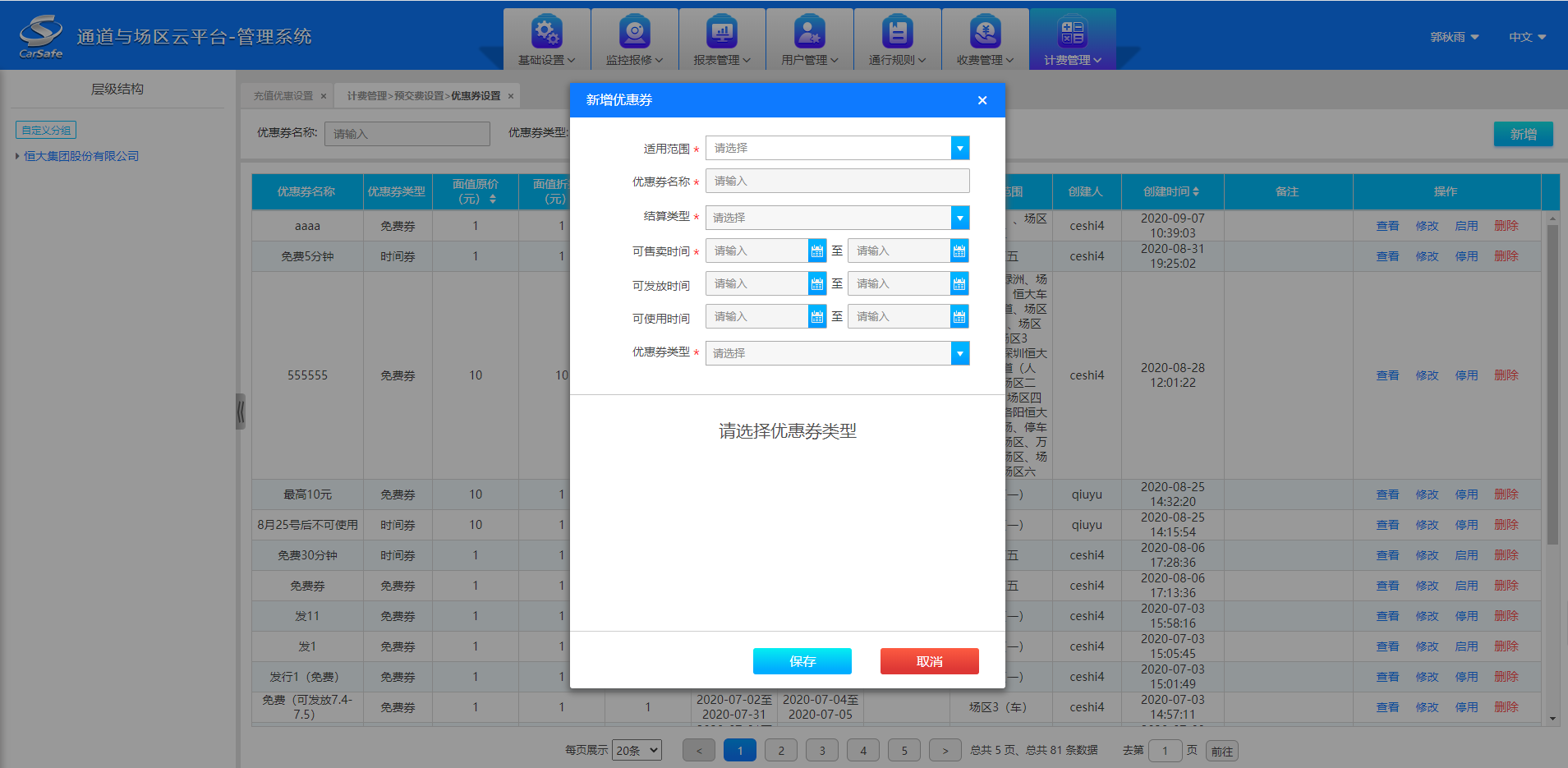
2)点击“查看”按钮,可以查看优惠券详情
3)点击“修改”按钮,可以修改优惠券,已购买的优惠券不能修改
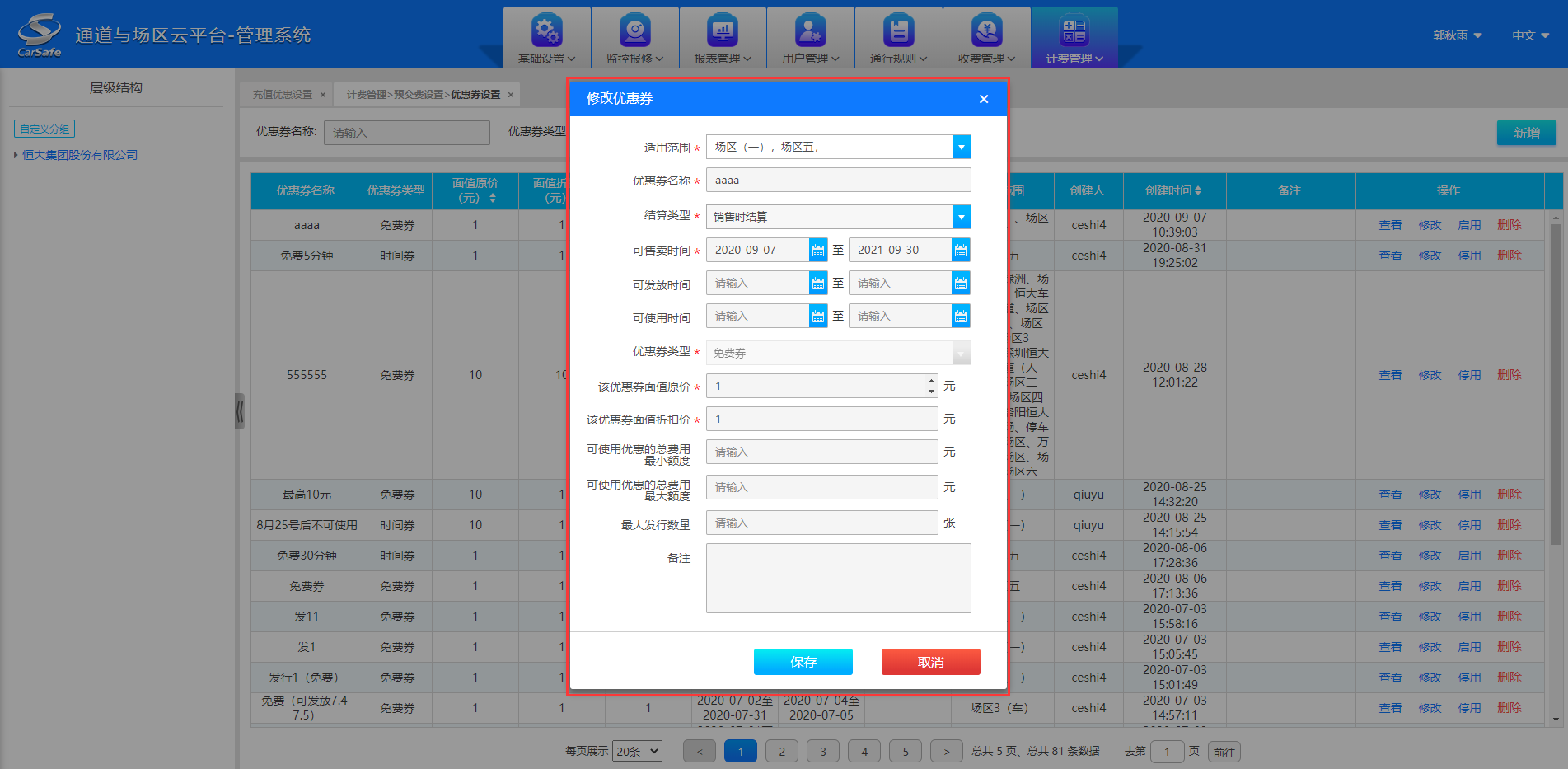
4)点击“停用”按钮,可以停用优惠券,停用后的优惠券不能再进行购买,但已购买的优惠券还可以使用
5)点击“启用”按钮,可以启用优惠券
6)点击“删除”按钮,可以删除优惠券,已购买的优惠券不能删除
七.11.2. 临时车辆计费设置
七.11.2.1. 临时车辆计费设置
对每个场区进行相关计费设置,点击场区后,可选择设置免费车辆类型,根据计费类型进行排列组合设置相关计费规则
上传“现场规则收费图片”,上传后公众号搜索该停车场,查看详情时即可查看该图片计费规则。
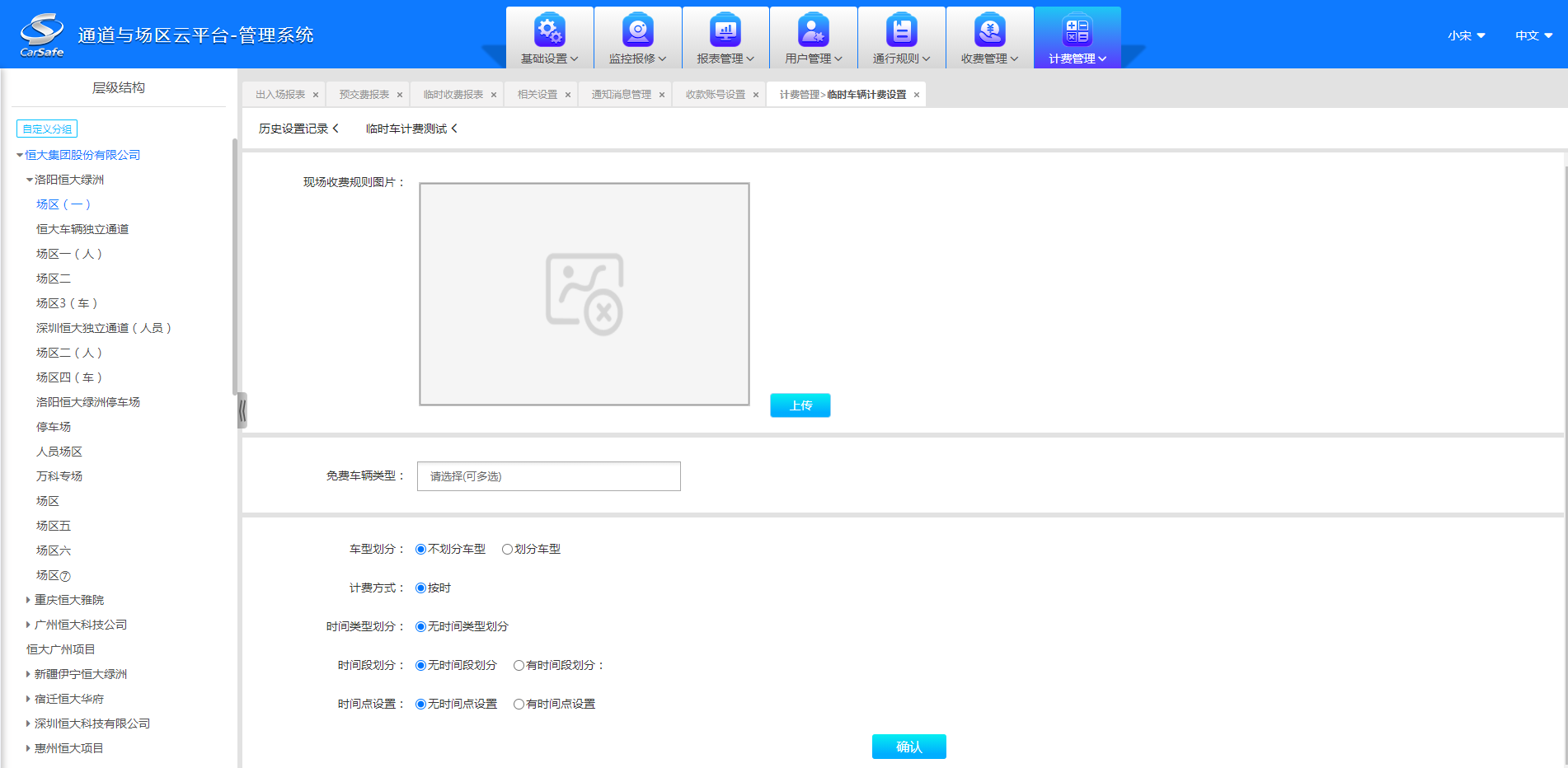
点击“历史设置记录”进入历史设置记录界面,可进行查询、修改、删除、停用、启用操作
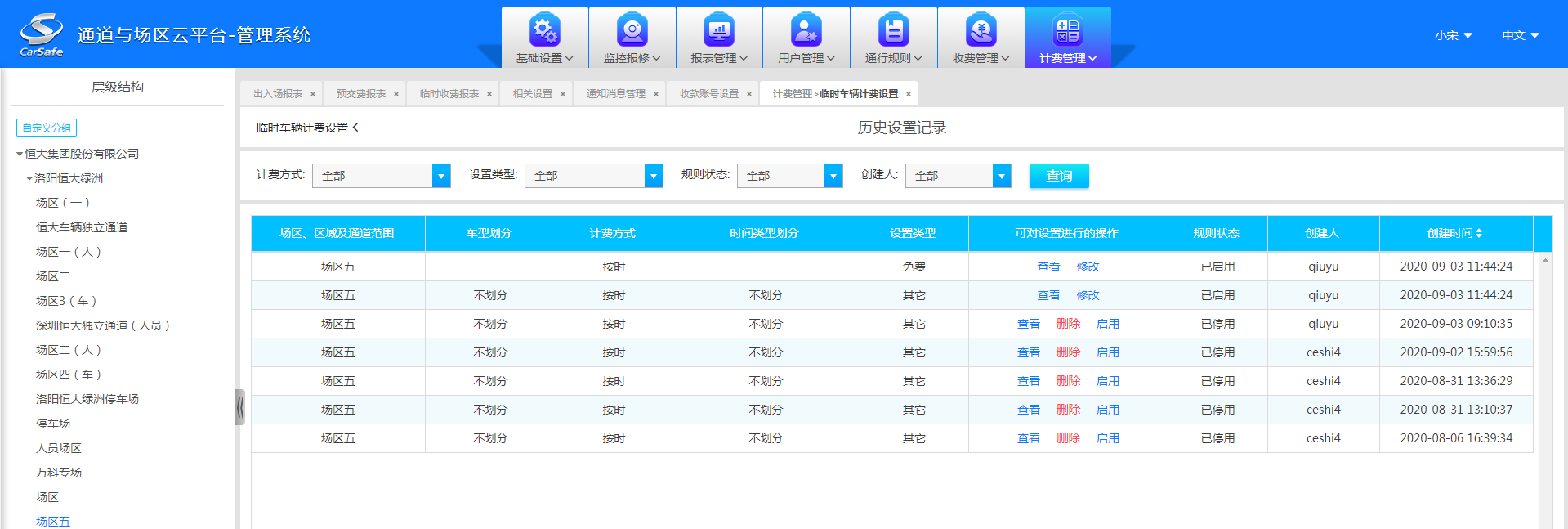
点击“临时车计费设置”,对设置后的场区计费规则进行测试操作,保证计费的准确性(该操作需点击场区的进口)
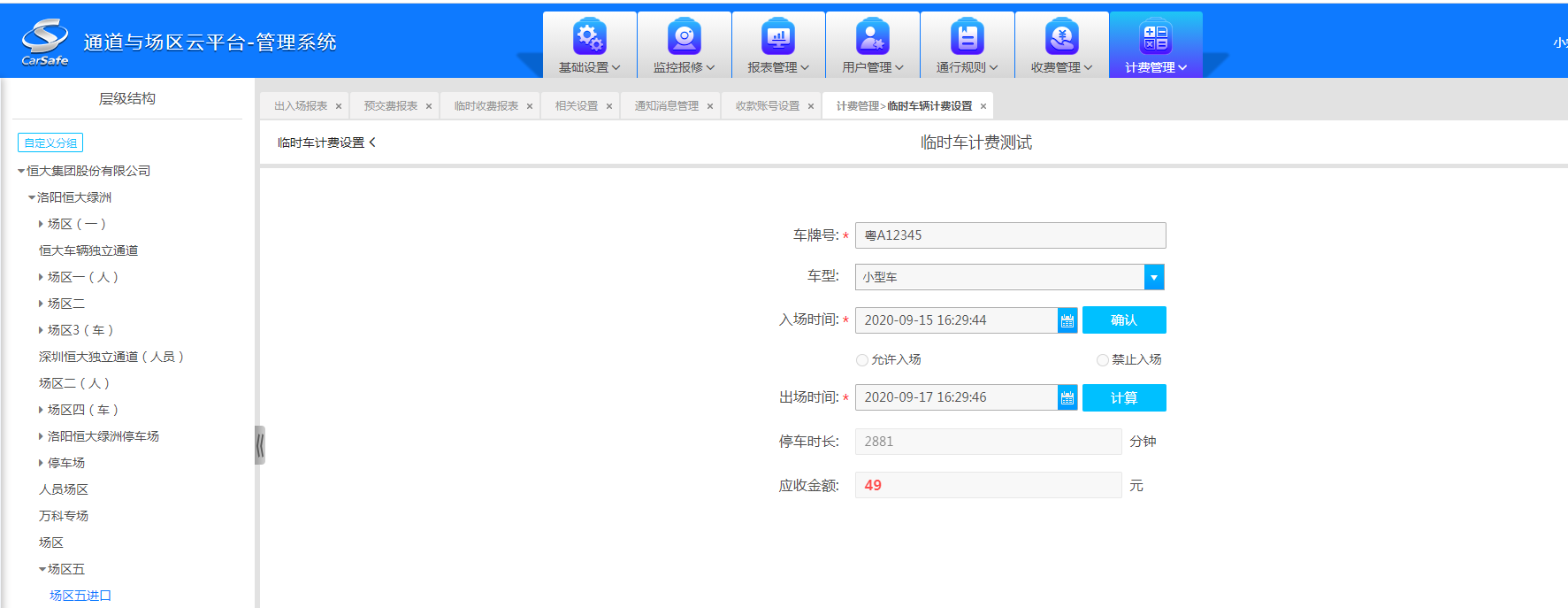
1)优化首段收费金额、递增收费金额设置参数可输入小数,并精确到小数点后两位
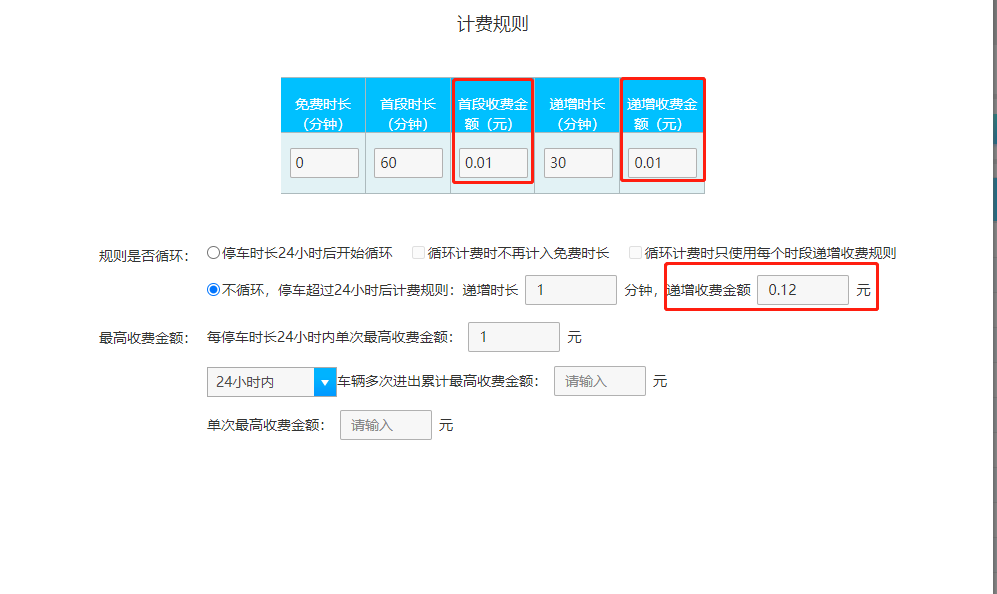
2)增加跨段计费规则:按跨段前后时间分别计费(立即切换)
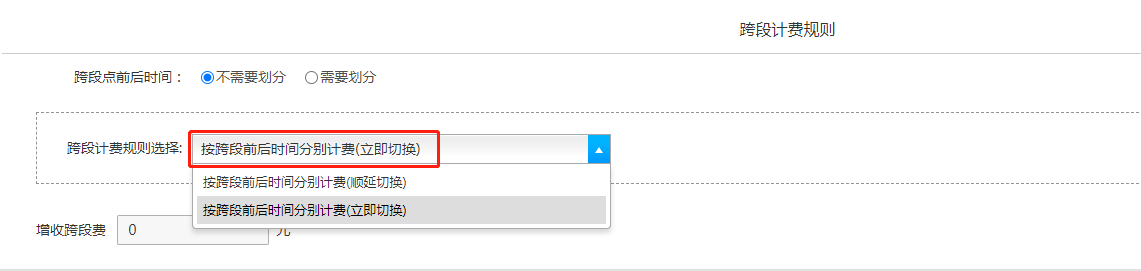
可在临时车辆计费设置历史查看或修改,设置类型为跨段
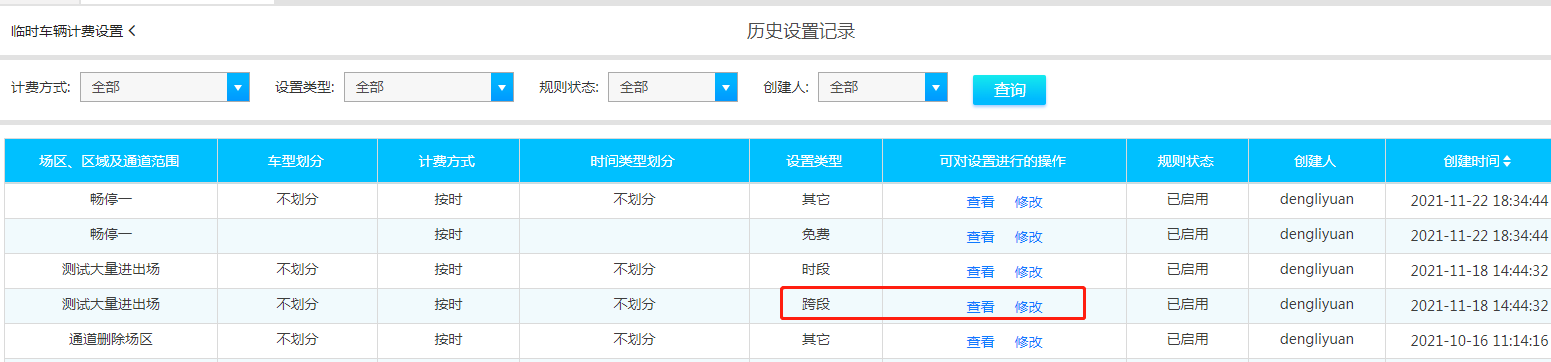
3)增加收费类型设置项,可选择临时车、时限月租
临时车即现有临时车设置
选中时限月租后选择下拉框内时限预收费名称,设置时间段,第一段需与预收费设置时间保持一致,时限时段内收费为0,其他设置项与临时车逻辑一致
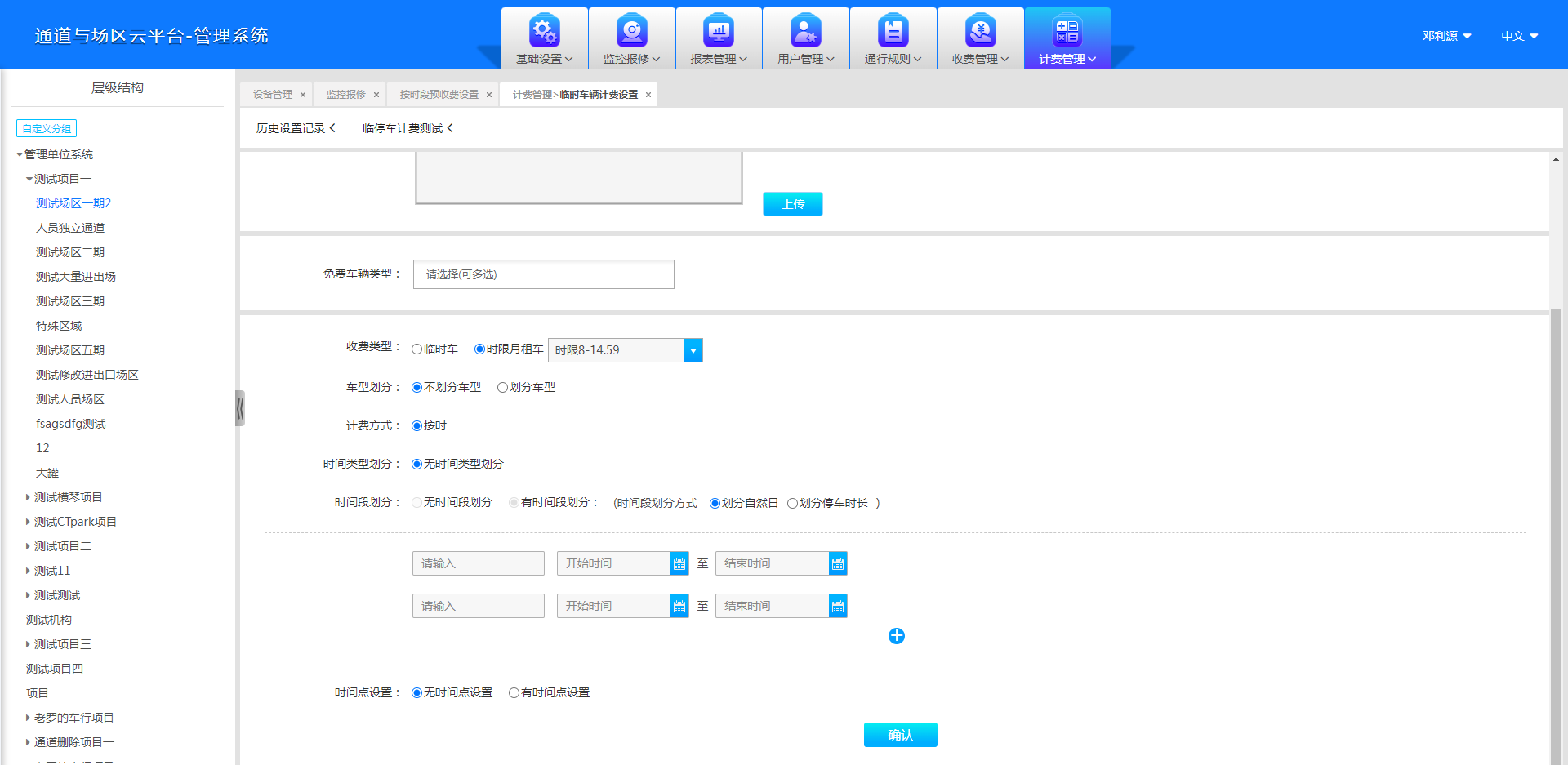
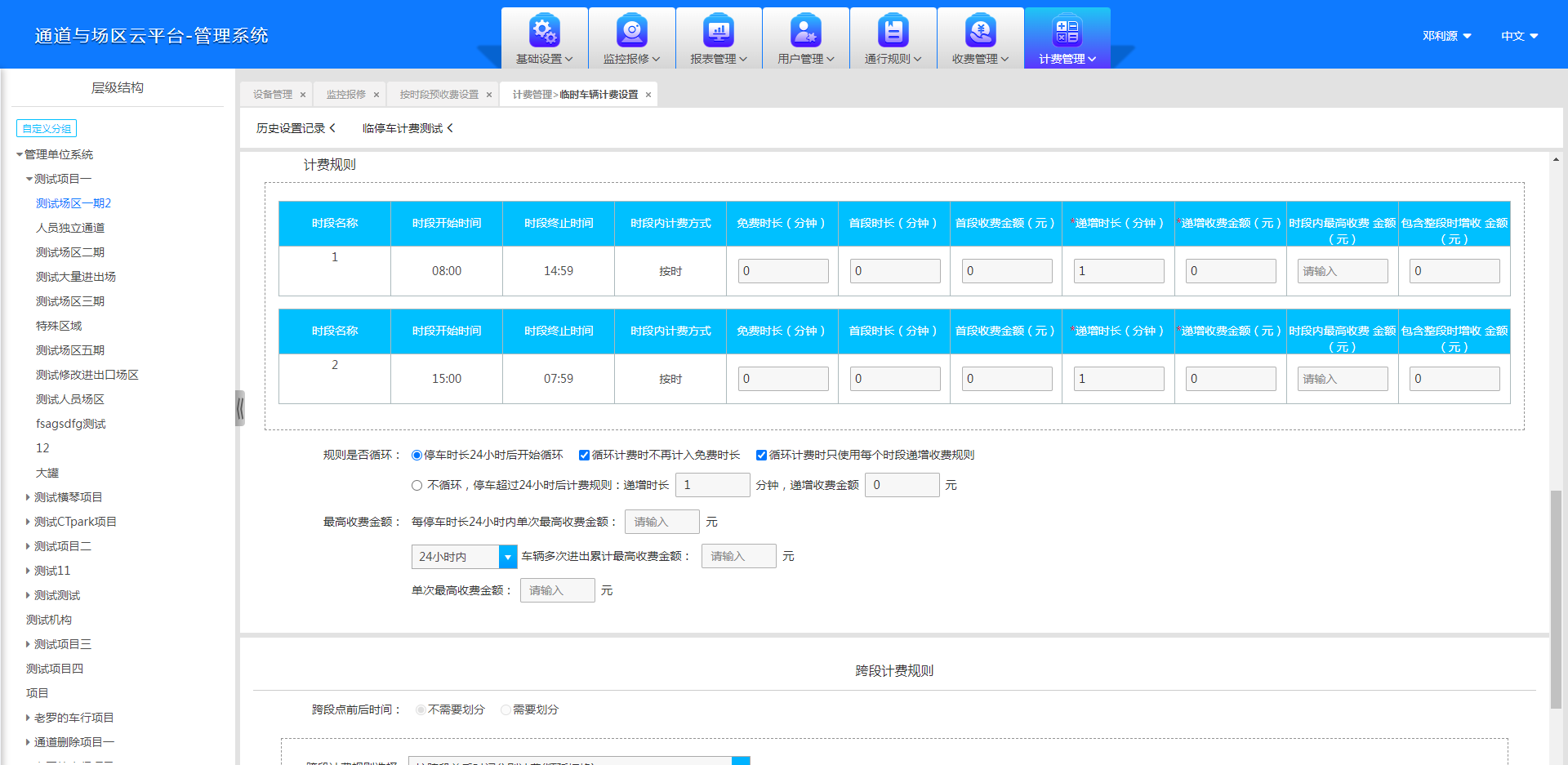
4)新增参数输入框“规则名称”、新增参数选项“新能源车专用”
新增参数输入框“规则名称”,供操作员输入收费规则名称,默认为“临停计费规则”;字符限制:无;长度限制:10
新增参数选项“新能源车专用”,供操作员设置规则适用性,可选“是”“否”,默认为“否”;选“是”设置的计费规则为“新能源车专用”的计费规则,选“否”则不为“新能源车专用”的计费规则
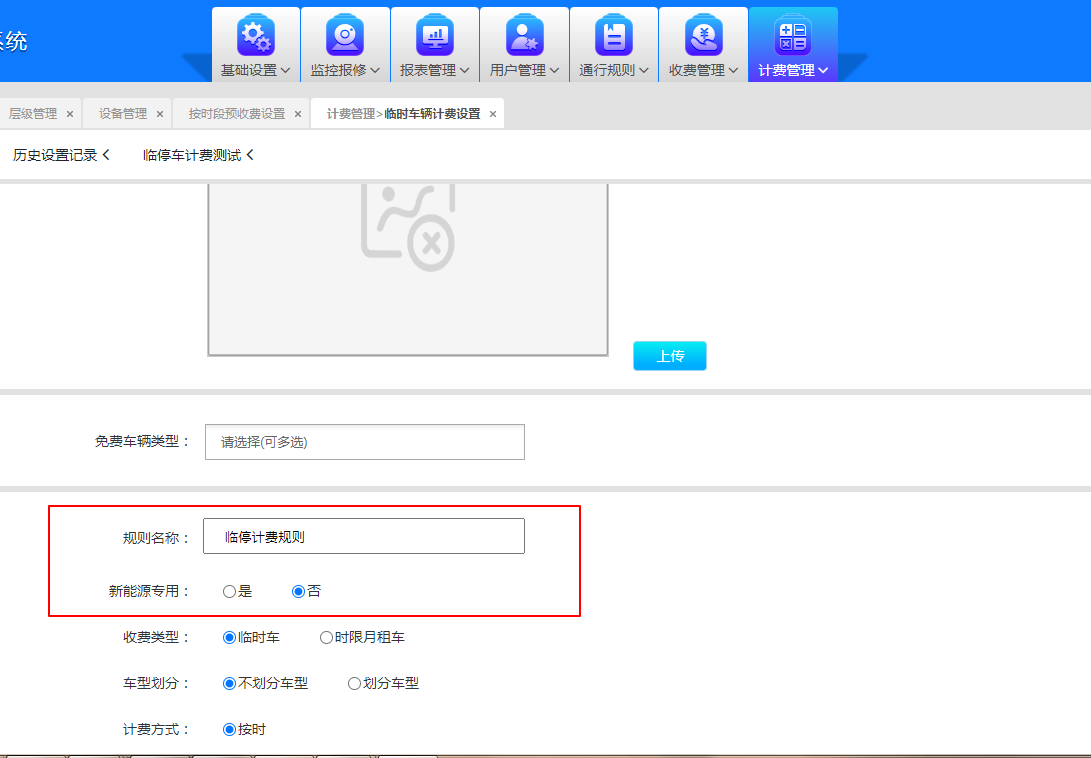
5)在历史记录中新增表列“规则名称”,用于显示临停车辆计费规则名称;新增表列“新能源专用”,用于显示临停车辆计费规则适用性,可显示“是”“否”,显示“是”为“新能源车专用”计费规则,显示“否”不为“新能源车专用”计费规则
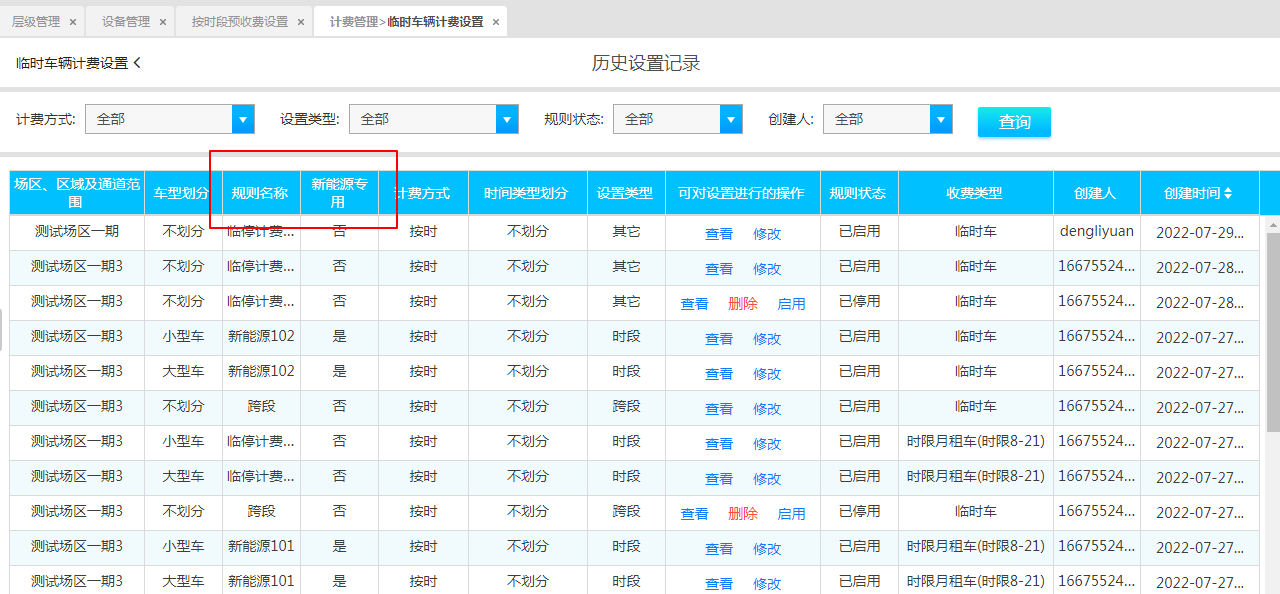
第八章 数据备份与恢复
无
第九章 常见故障处理
1、相机不在线
(1)检查相机网络连接是否正常
(2)检查相机云平台连接设置
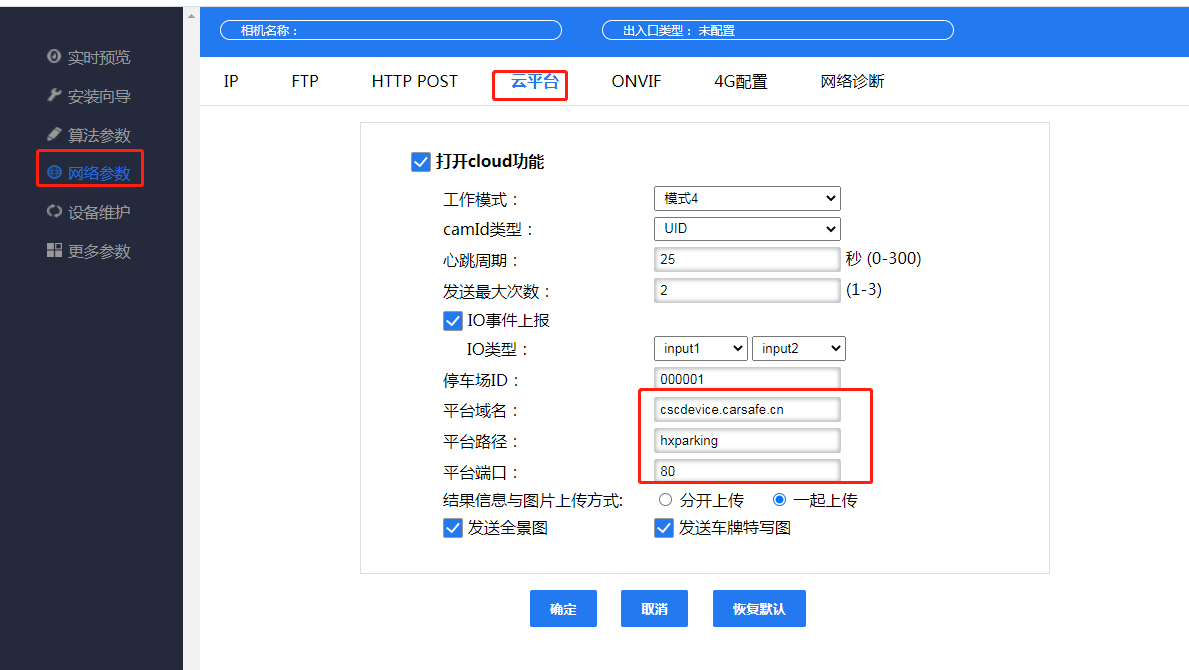
(3)检查设备唯一标识码填写是否有误
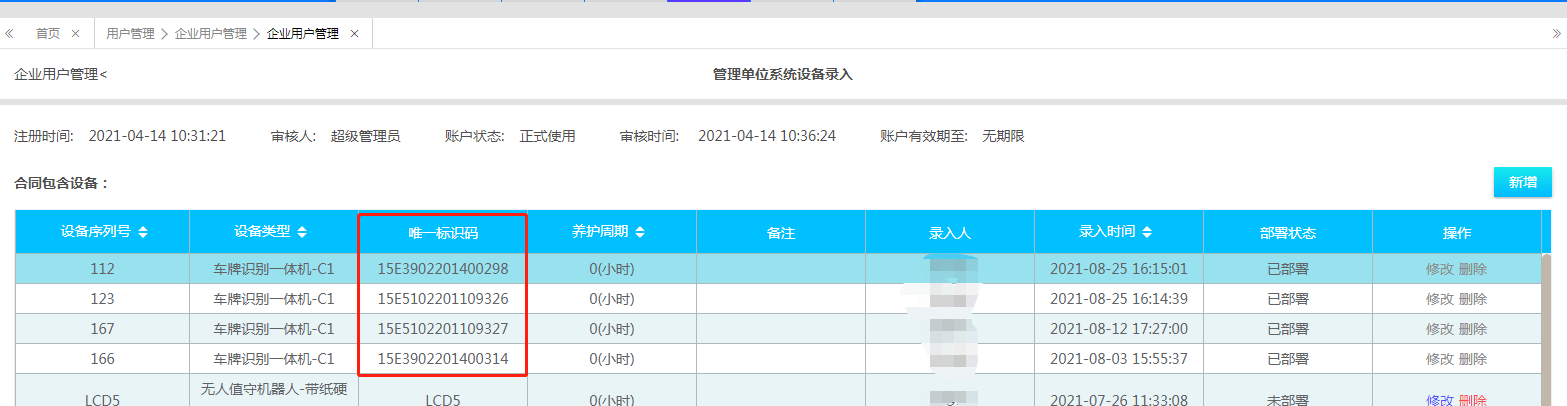
2、无人值守终端不在线
(1)检查无人值守终端网络连接是否正常
(2)LCD无人值守终端要先用BS下发参数进入主页面后,设置设备ID才可连接云平台
(3)检查设备唯一标识码填写是否有误(与无人值守终端广域网连接一致)
(4)检查设备云平台IP及端口号填写是否有误
3、车辆不能进出场(可通过打开进口或出口单次收费页面查看提示判断)
( 1)确认相机是否在线
(2)确认通行规则是否设置,且确认车辆是否可通行
(3)确认临时收费是否设置
(4)确认收款账号是否设置
第十章 产品服务
无
第十一章 联系方式
附录:车安科技联系电话和地址
总机:0755-86238850
传真:0755-86238650
客服热线:400-895 8956
地址:深圳市南山区西丽麻磡路18号工业北区第7栋1-3楼
邮编:518055
客服Email: service@carsafe.cn
网址:http://www.carsafe.cn
版权所有:深圳市车安科技发展有限公司